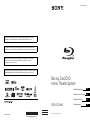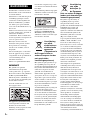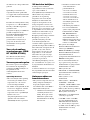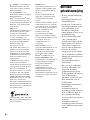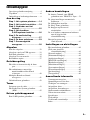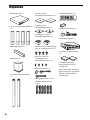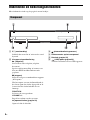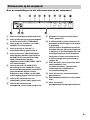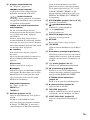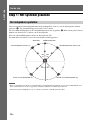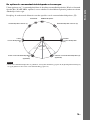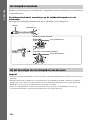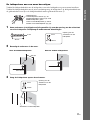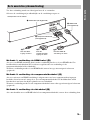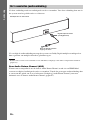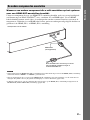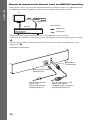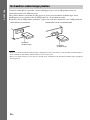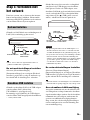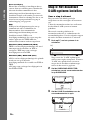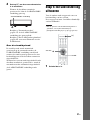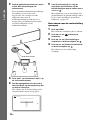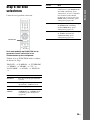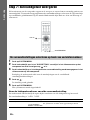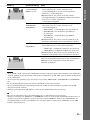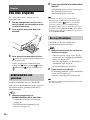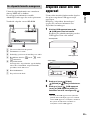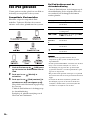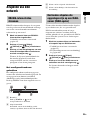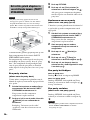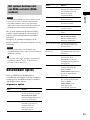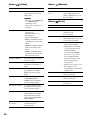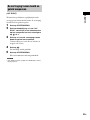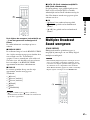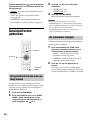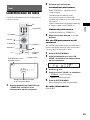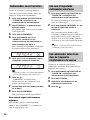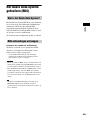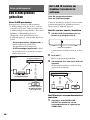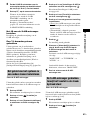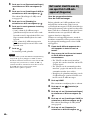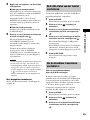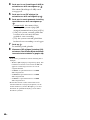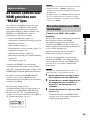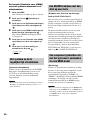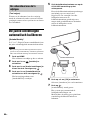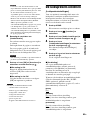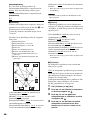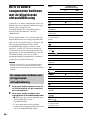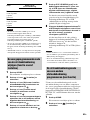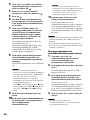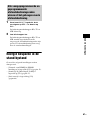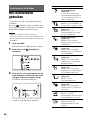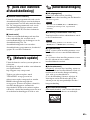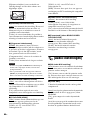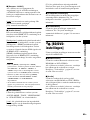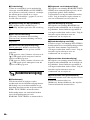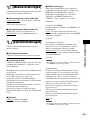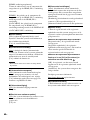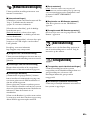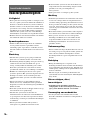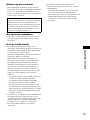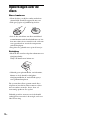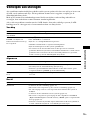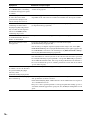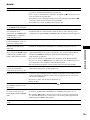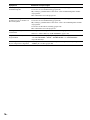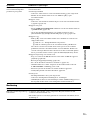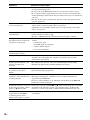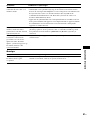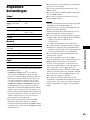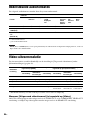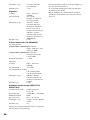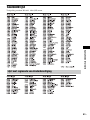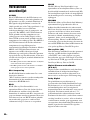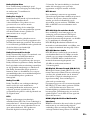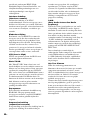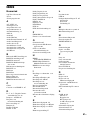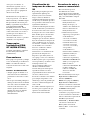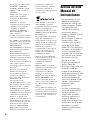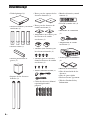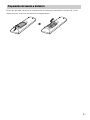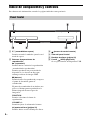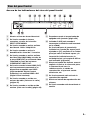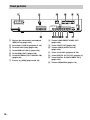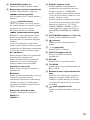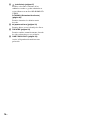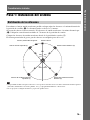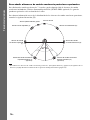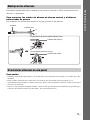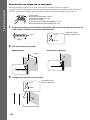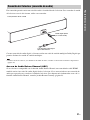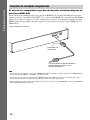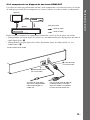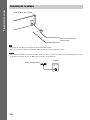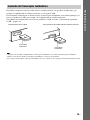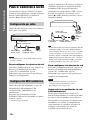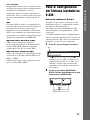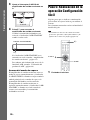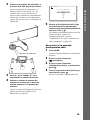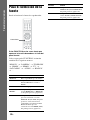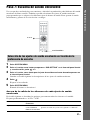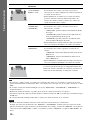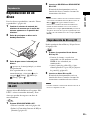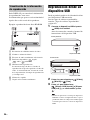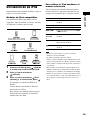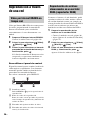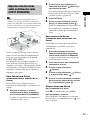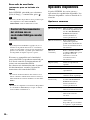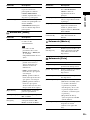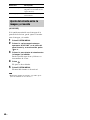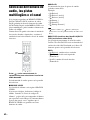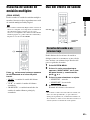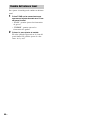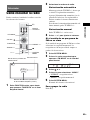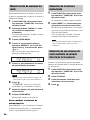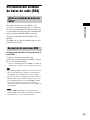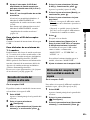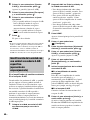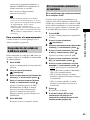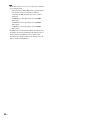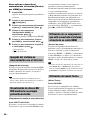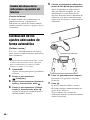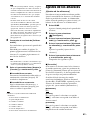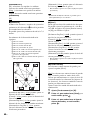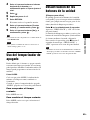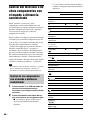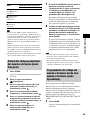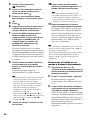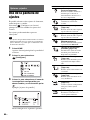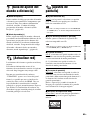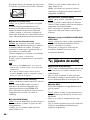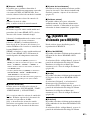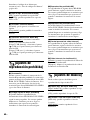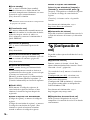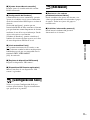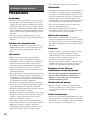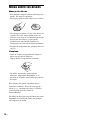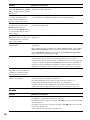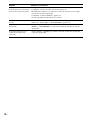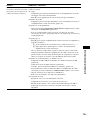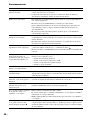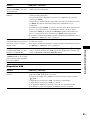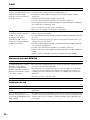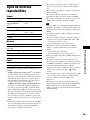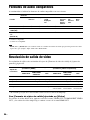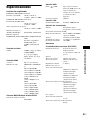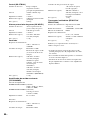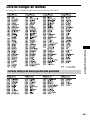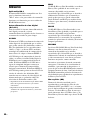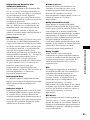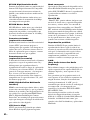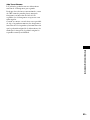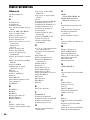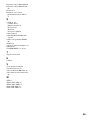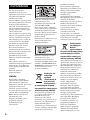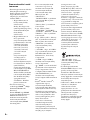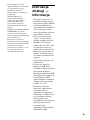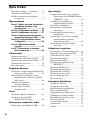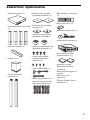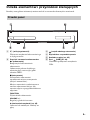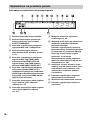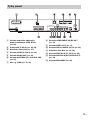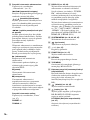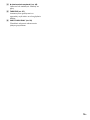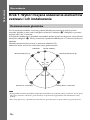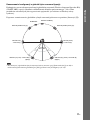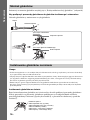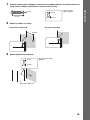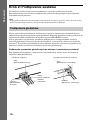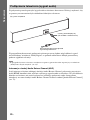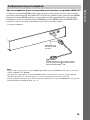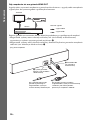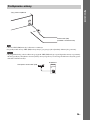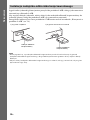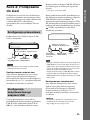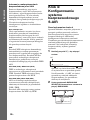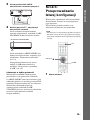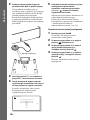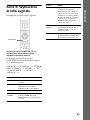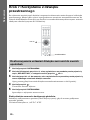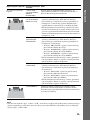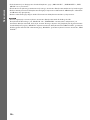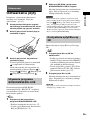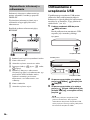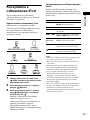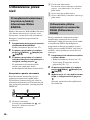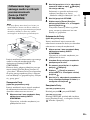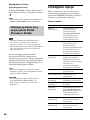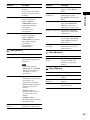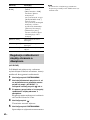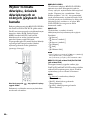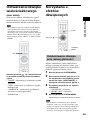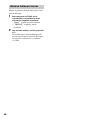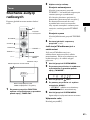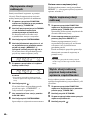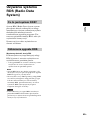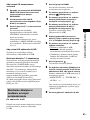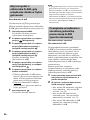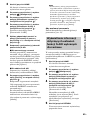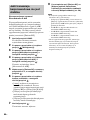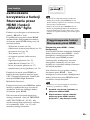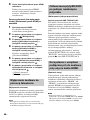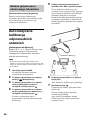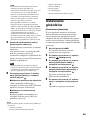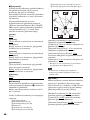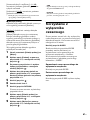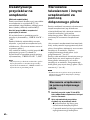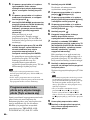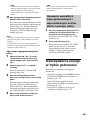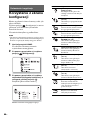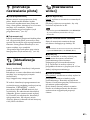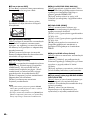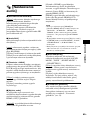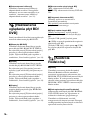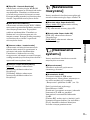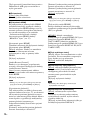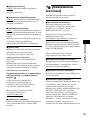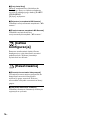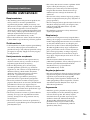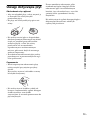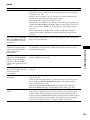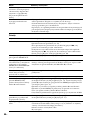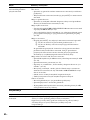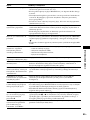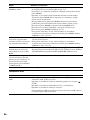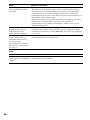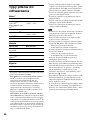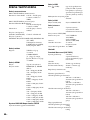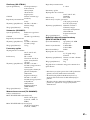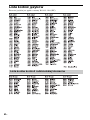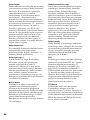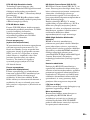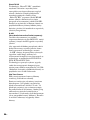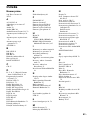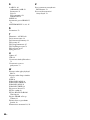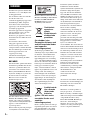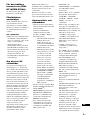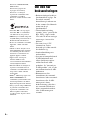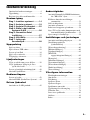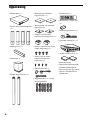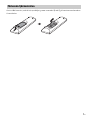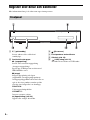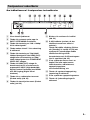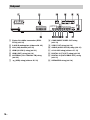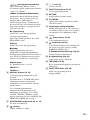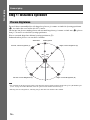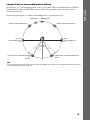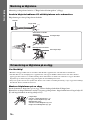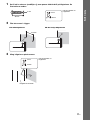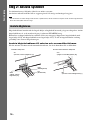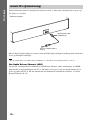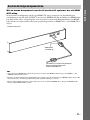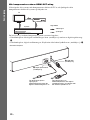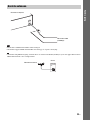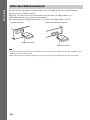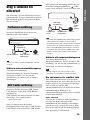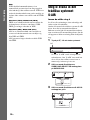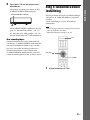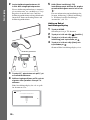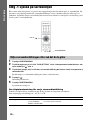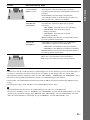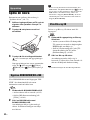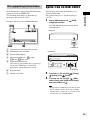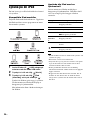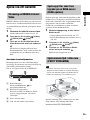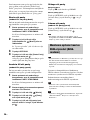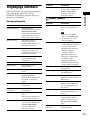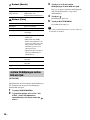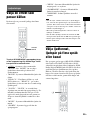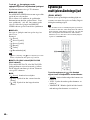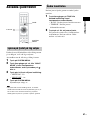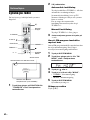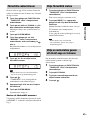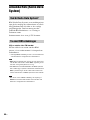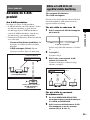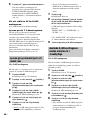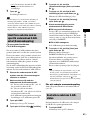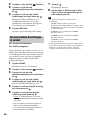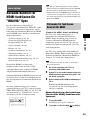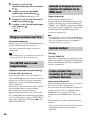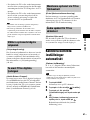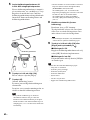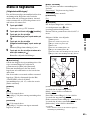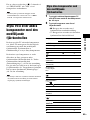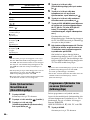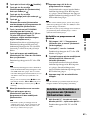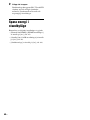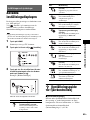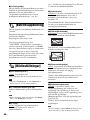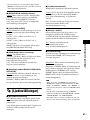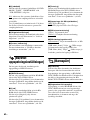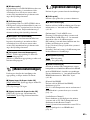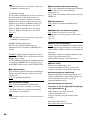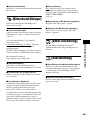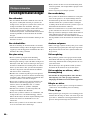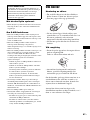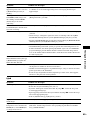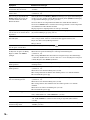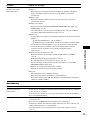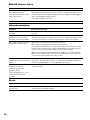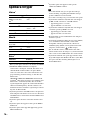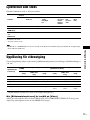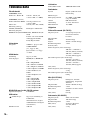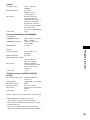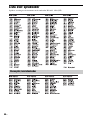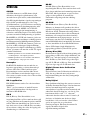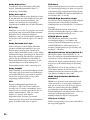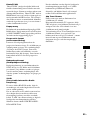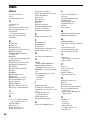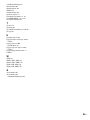Sony BDV-IZ1000W de handleiding
- Categorie
- Blu-Ray-spelers
- Type
- de handleiding

©2010 Sony Corporation
Printed in Malaysia
(1)
De software van dit toestel kan in de toekomst worden bijgewerkt. Ga voor meer
informatie over beschikbare updates naar: http://support.sony-europe.com/
El software de este sistema se puede actualizar posteriormente. Para obtener más
información sobre las actualizaciones disponibles, visite: http://support.sony-europe.com/
Oprogramowanie zestawu może być w przyszłości aktualizowane. Szczegółowe
informacje o wszelkich dostępnych aktualizacjach znajdują się na stronie
http://support.sony-europe.com/
Detta systems mjukvara kan komma att uppdateras i framtiden. För närmare detaljer om
tillgängliga uppdateringar se följande webbsida: http://support.sony-europe.com/
4-187-303-31(1)
BDV-IZ1000W
Blu-ray Disc/DVD
Home Theatre System
Gebruiksaanwijzing
Manual de instrucciones
Instrukcja obsługi
Bruksanvisning
NL
ES
PL
SE

2
NL
Installeer het toestel niet in een te
kleine ruimte zoals een boekenrek
of een inbouwkast.
Om brand te voorkomen mogen de
verluchtingsopeningen van het
toestel niet worden afgedekt met
kranten, tafelkleedjes, gordijnen
enz. Plaats geen open vlammen,
zoals van een brandende kaars, op
het toestel.
Stel het toestel niet bloot aan vocht
of water om het risico op brand of
elektrische schokken te
verminderen. Plaats evenmin met
vloeistof gevulde voorwerpen zoals
een vaas op het toestel.
Batterijen of het toestel met
batterijen in mogen niet worden
blootgesteld aan overmatige
warmte zoals zonlicht, vuur en
dergelijke.
Om verwondingen te voorkomen
moet dit apparaat stevig worden
vastgemaakt aan de grond/muur in
overeenstemming met de
installatie-instructies.
Alleen voor gebruik binnenshuis.
OPGELET
Het gebruik van optische
instrumenten bij dit product
verhoogt het risico op oogletsels.
De laserstraal die wordt gebruikt in
dit Blu-ray Disc/DVD Home
Theatre System is schadelijk voor
de ogen. Probeer de behuizing dus
niet uit elkaar te halen.
Laat alle onderhoud over aan
bevoegd personeel.
Dit apparaat is geclassificeerd als
een laserproduct van klasse 3R.
Wanneer de laserwerende
behuizing wordt geopend, worden
zichtbare en onzichtbare
laserstralen verspreid; zorg er dus
voor dat u nooit rechtstreeks in deze
bron kijkt.
Deze markering vindt u terug op het
onderdeel van het toestel dat tegen
laserstralen is bestand.
Dit toestel is geclassificeerd als een
laserproduct van klasse 1. De
markering LASERPRODUCT
KLASSE 1 vindt u terug op het
onderdeel van het toestel dat tegen
laserstralen is bestand.
Verwijdering
van oude
elektrische en
elektronische
apparaten
(Toepasbaar in
de Europese Unie en
andere Europese landen
met gescheiden
inzamelingssystemen)
Het symbool op het product of op
de verpakking wijst erop dat dit
product niet als huishoudelijk afval
mag worden behandeld. Het moet
echter naar een plaats worden
gebracht waar elektrische en
elektronische apparatuur wordt
gerecycled. Als u ervoor zorgt dat
dit product op de correcte manier
wordt verwerkt, voorkomt u voor
mens en milieu negatieve gevolgen
die zich zouden kunnen voordoen
in geval van verkeerde
afvalbehandeling. De recycling van
materialen draagt bij tot het
vrijwaren van natuurlijke bronnen.
Voor meer details in verband met
het recyclen van dit product, neemt
u contact op met de gemeentelijke
instanties, het bedrijf of de dienst
belast met de verwijdering van
huishoudafval of de winkel waar u
het product hebt gekocht.
Verwijdering
van oude
batterijen (in
de Europese
Unie en andere Europese
landen met afzonderlijke
inzamelingssystemen)
Dit symbool op de batterij of
verpakking wijst erop dat de
meegeleverde batterij van dit
product niet als huishoudelijk afval
behandeld mag worden. Op
sommige batterijen kan dit
symbool voorkomen in combinatie
met een chemisch symbool. De
chemische symbolen voor kwik
(Hg) of lood (Pb) worden
toegevoegd als de batterij meer dan
0,0005 % kwik of 0,004 % lood
bevat. Door deze batterijen op
juiste wijze af te voeren, voorkomt
u voor mens en milieu negatieve
gevolgen die zich zouden kunnen
voordoen in geval van verkeerde
afvalbehandeling. Het recycleren
van materialen draagt bij tot het
vrijwaren van natuurlijke bronnen.
In het geval dat de producten om
redenen van veiligheid, prestaties
dan wel in verband met
data-integriteit een permanente
verbinding met batterij vereisen,
dient deze batterij enkel door
gekwalificeerd servicepersoneel
vervangen te worden. Om ervoor te
zorgen dat de batterij op een juiste
wijze zal worden behandeld, dient
het product aan het eind van zijn
levenscyclus overhandigd te
worden aan het desbetreffende
inzamelingspunt voor de recyclage
van elektrisch en elektronisch
materiaal. Voor alle andere
batterijen verwijzen we u naar het
gedeelte over hoe de batterij veilig
uit het product te verwijderen.
Overhandig de batterij bij het
desbetreffende inzamelingspunt
voor de recyclage van batterijen.
Voor meer details in verband met
het recyclen van dit product of
batterij, neemt u contact op met de
gemeentelijke instanties, het bedrijf
of de dienst belast met de
verwijdering van huishoudafval of
WAARSCHUWING

3
NL
de winkel waar u het product hebt
gekocht.
Opmerking voor klanten: de
volgende informatie geldt enkel
voor apparatuur verkocht in landen
waar de EU-richtlijnen van kracht
zijn.
De fabricant van dit product is Sony
Corporation, 1-7-1 Konan Minato-
ku Tokyo, 108-0075 Japan. De
geauthoriseerde
vertegenwoordiging voor EMC en
produkt veiligheid is Sony
Deutschland GmbH, Hedelfinger
Strasse 61, 70327 Stuttgart,
Duitsland. Voor service- of
garantiezaken verwijzen wij u
graag naar de adressen in de
afzonderlijke service/garantie
documenten.
Voor de draadloze
zendontvanger (EZW-
RT10/EZW-RT10A)
Zie "Wireless Product Safety
Information" (bijgeleverd).
Voorzorgsmaatregelen
Dit toestel is getest en compatibel
bevonden met de beperkingen
vermeld in de EMC-richtlijn voor
het gebruik van een
verbindingskabel korter dan
3 meter.
Spanningsbronnen
• Het toestel blijft onder spanning
staan zolang de stekker in het
stopcontact zit, ook al is het
toestel zelf uitgeschakeld.
• De stekker wordt gebruikt om het
toestel los te koppelen; verbind
het toestel daarom met een
stopcontact waar u gemakkelijk
bij kunt. Als u een
onregelmatigheid in het toestel
opmerkt, trekt u de stekker
onmiddellijk uit het stopcontact.
3D-beelden bekijken
Sommige mensen kunnen
ongemakken ervaren (vermoeide
ogen, vermoeidheid of
misselijkheid) bij het bekijken van
3D-beelden. Sony raadt alle
gebruikers aan regelmatig
rustpauzes in te lassen bij het
bekijken van 3D-beelden. De
lengte en de frequentie van de
nodige rustpauzes variëren van
persoon tot persoon. U moet zelf
beslissen wat voor u het best is. Als
u ongemakken ervaart, dient u het
bekijken van 3D-beelden stop te
zetten tot het ongemak over is.
Raadpleeg indien nodig een dokter.
Raadpleeg eveneens (i) de
gebruiksaanwijzing en/of het
waarschuwingsbericht van
eventuele andere apparaten die u
gebruikt met dit product of Blu-ray
Disc-inhoud die u afspeelt met dit
product, en (ii) onze website
(http://www.sony-europe.com/
myproduct/) voor de recentste
informatie. De ogen van jonge
kinderen (vooral jonger dan zes
jaar) zijn nog steeds in
ontwikkeling. Raadpleeg een arts
(bv. een kinderarts of oogarts) voor
u jonge kinderen 3D-beelden laat
bekijken.
Volwassen dienen ervoor te zorgen
dat jonge kinderen de bovenstaande
aanbevelingen opvolgen.
Auteursrechten en
handelsmerken
• Dit systeem is uitgerust met een
Dolby* Digital en Dolby Pro
Logic (II) adaptive matrix
surround decoder en het DTS**
Digital Surround System.
* Gefabriceerd onder licentie
van Dolby Laboratories.
Dolby, Pro Logic en het
dubbele D-symbool zijn
handelsmerken van Dolby
Laboratories.
**Gefabriceerd onder licentie
onder Amerikaanse
patentnummers #:
5.451.942; 5.956.674;
5.974.380; 5.978.762;
6.226.616; 6.487.535;
7.212.872; 7.333.929;
7.392.195; 7.272.567 en
andere Amerikaanse en
wereldwijde patenten die
uitgegeven of in
behandeling zijn. DTS en
het overeenstemmende
symbool zijn gedeponeerde
handelsmerken en DTS-
HD, DTS-HD Master
Audio en de DTS-logo's
zijn handelsmerken van
DTS, Inc. Dit product bevat
software. © DTS, Inc. Alle
rechten voorbehouden.
• Dit systeem bevat High-
Definition Multimedia Interface-
technologie (HDMI
TM
).
HDMI, het HDMI-logo en High-
Definition Multimedia Interface
zijn handelsmerken of
gedeponeerde handelsmerken van
HDMI Licensing LLC.
• Java en alle handelsmerken en
logo's gebaseerd op Java zijn
handelsmerken of gedeponeerde
handelsmerken van Sun
Microsystems, Inc.
• "BD-LIVE" en "BONUSVIEW"
zijn handelsmerken van Blu-ray
Disc Association.
• "Blu-ray Disc" is een
handelsmerk.
• "Blu-ray Disc", "DVD+RW",
"DVD-RW", "DVD+R",
"DVD-R", "DVD VIDEO" en het
logo "CD" zijn handelsmerken.
• "Blu-ray 3D" en het logo "Blu-ray
3D" zijn handelsmerken van
Blu-ray Disc Association.
• "BRAVIA" is een handelsmerk
van Sony Corporation.
• "AVCHD" en het "AVCHD"-
logo zijn handelsmerken van
Matsushita Electric Industrial
Co., Ltd. en Sony Corporation.
• "S-AIR" en het S-AIR-logo zijn
handelsmerken van Sony
Corporation.
NL

4
NL
• , "XMB" en "xross media bar"
zijn handelsmerken van Sony
Corporation en Sony Computer
Entertainment Inc.
• "PLAYSTATION" is een
handelsmerk van Sony Computer
Entertainment Inc.
•DivX
®
, DivX Certified
®
en de
overeenstemmende logo's zijn
gedeponeerde handelsmerken van
DivX, Inc. en worden gebruikt
onder licentie.
• Muziek- en
videoherkenningstechnologie en
gerelateerde gegevens worden
verstrekt door Gracenote
®
.
Gracenote is de industrienorm
voor de verstrekking van
muziekherkenningstechnologie
en gerelateerde inhoud. Meer
informatie vindt u op
www.gracenote.com.
CD-, DVD-, Blu-ray Disc- en
muziek- en videogerelateerde
gegevens van Gracenote, Inc.,
beschermd door auteursrechten
© 2000-nu Gracenote. Gracenote
Software, beschermd door
auteursrechten
© 2000-nu Gracenote. Een of
meerdere patenten die het
eigendom zijn van Gracenote zijn
van toepassing op dit product en
deze service. Raadpleeg de
Gracenote-website voor een niet-
exhaustieve lijst van geldende
Gracenote-patenten. Gracenote,
CDDB, MusicID, MediaVOCS,
het Gracenote-logo en -logotype
en het logo "Powered by
Gracenote" zijn handelsmerken of
gedeponeerde handelsmerken van
Gracenote in de Verenigde Staten
en/of andere landen.
• "PhotoTV HD" en het "PhotoTV
HD"-logo zijn handelsmerken van
Sony Corporation.
• MPEG Layer-3-
audiocoderingstechnologie en -
patenten worden gebruikt onder
licentie van Fraunhofer IIS en
Thomson.
• iPod is een handelsmerk van
Apple Inc., geregistreerd in de
Verenigde Staten en andere
landen.
• "Made for iPod" betekent dat een
elektronisch accessoire specifiek
werd ontworpen om te verbinden
met een iPod en gecertificeerd is
door de ontwikkelaar om te
beantwoorden aan de
prestatienormen van Apple.
• Apple is niet verantwoordelijk
voor de werking van dit toestel of
het voldoen ervan aan
veiligheidsnormen en
regelgeving.
• Windows Media is een
gedeponeerd handelsmerk of een
handelsmerk van Microsoft
Corporation in de Verenigde
Staten en/of andere landen.
•DLNA
®
, het DLNA-logo en
DLNA CERTIFIED™ zijn
handelsmerken, servicemerken of
certificaatmerken van Digital
Living Network Alliance.
• Andere systemen en
productnamen zijn veelal
handelsmerken of gedeponeerde
handelsmerken van hun
fabrikanten. De symbolen ™ en ®
worden niet weergegeven in deze
handleiding.
Over deze
gebruiksaanwijzing
• In deze gebruiksaanwijzing
staan de
bedieningselementen op de
afstandsbediening
beschreven. U kunt ook de
bedieningselementen op het
toestel gebruiken als ze
dezelfde of soortgelijke
namen hebben als deze op de
afstandsbediening.
• In deze handleiding wordt
"disc" gebruikt om te
verwijzen naar BD's, DVD's,
Super Audio CD's of CD's,
tenzij anders aangegeven
door de tekst of illustraties.
• De items die worden
weergegeven op het scherm
van de tv kunnen verschillen
afhankelijk van de regio waar
u zich bevindt.
• De standaardinstelling is
onderstreept.
• Het systeem is compatibel
met de S-AIR-functie, die
zorgt voor draadloze
geluidstransmissie tussen
S-AIR-producten. Raadpleeg
"Een S-AIR-product
gebruiken" (pagina 46) voor
meer informatie over de
S-AIR-functie.
• Opmerkingen of instructies
betreffende de
surroundversterker, de
surroundversterker achteraan
of de S-AIR-ontvanger in
deze gebruiksaanwijzing
verwijzen enkel naar situaties
waarin de
surroundversterker, de
surroundversterker achteraan
of de S-AIR-ontvanger wordt
gebruikt.

5
NL
Inhoudsopgave
Over deze gebruiksaanwijzing................4
Uitpakken................................................6
Onderdelen en bedieningselementen ......8
Aan de slag
Stap 1: Het systeem plaatsen...... 14
Stap 2: Het toestel aansluiten ..... 18
Stap 3: Verbinden met het
netwerk .................................... 25
Stap 4: Het draadloze
S-AIR-systeem instellen......... 26
Stap 5: De snelinstelling
uitvoeren.................................. 27
Stap 6: De bron selecteren .......... 29
Stap 7: Surroundgeluid
weergeven ............................... 30
Afspelen
Een disc afspelen...................................32
Afspelen vanaf een USB-apparaat ........33
Een iPod gebruiken...............................34
Afspelen via een netwerk......................35
Beschikbare opties ................................37
Geluidsregeling
Het effect selecteren dat bij de bron
past..................................................40
Het audioformaat, meertalige
muziekstukken of het kanaal
selecteren ........................................40
Multiplex Broadcast Sound
weergeven.......................................41
Geluidseffecten gebruiken ....................42
Tuner
Luisteren naar de radio..........................43
Het Radio Data System gebruiken
(RDS)..............................................45
Extern geluidsapparaat
Een S-AIR-product gebruiken ..............46
Andere handelingen
De functie Controle voor HDMI
gebruiken voor "BRAVIA" Sync... 51
De juiste instellingen automatisch
kalibreren........................................ 54
De luidsprekers instellen ...................... 55
De Sleep Timer gebruiken.................... 57
De knoppen op het toestel
uitschakelen.................................... 57
De tv of andere componenten bedienen
met de bijgeleverde
afstandsbediening........................... 58
Energie besparen in de
stand-bystand.................................. 61
Instellingen en afstellingen
Het instelscherm gebruiken .................. 62
[Gids voor instellen
afstandsbediening].......................... 63
[Netwerk-update].................................. 63
[Scherminstellingen]............................. 63
[Audio-instellingen].............................. 64
[BD/DVD-instellingen] ........................ 65
[Kinderbeveiliging] .............................. 66
[Muziekinstellingen]............................. 67
[Systeeminstellingen] ........................... 67
[Netwerkinstellingen] ........................... 69
[Snelinstelling]...................................... 69
[Terugstellen]........................................ 69
Aanvullende informatie
Voorzorgsmaatregelen.......................... 70
Opmerkingen over de discs .................. 72
Verhelpen van storingen....................... 73
Afspeelbare discs.................................. 82
Afspeelbare bestandstypes.................... 83
Ondersteunde audioformaten................ 84
Video-uitvoerresolutie.......................... 84
Specificaties.......................................... 85
Taalcodelijst.......................................... 87
Verklarende woordenlijst ..................... 88
Index..................................................... 91

6
NL
Uitpakken
• Hoofdapparaat (1)
• Voor- en surroundluidsprekers
(4)
• Middenluidspreker (1)
• Subwoofer (1)
• Voorluidsprekerstandaards
(2)
• Voeten voor de
voorluidsprekerstandaards (2)
• Voeten voor de
surroundluidsprekers (2)
• Voetadapters voor de
surroundluidsprekers (2)
• Schroeven (met onderlegring)
voor de voorluidsprekers (4)
• Schroeven voor de
voorluidsprekers/
surroundluidsprekers (4)
• FM-draadantenne (1)
• Luidsprekerkabels (6, wit/
rood/blauw/grijs/groen/
paars)
• Afstandsbediening (1)
• R6 (AA)-batterijen (2)
• Kalibratiemicrofoon (1)
• Surroundversterker (1)
• Draadloze zendontvangers
(2)
• Gebruiksaanwijzing
• Installatiegids voor de
luidspreker
• Gids voor snelle instelling
• End user license agreement
• Wireless Product Safety
Information
of

7
NL
Plaats twee R6 (AA)-batterijen (bijgeleverd) in de batterijhouder en houd daarbij rekening met de
aanduidingen 3 en #.
De afstandsbediening klaarmaken

8
NL
Onderdelen en bedieningselementen
Meer informatie vindt u op de pagina's tussen haakjes.
A "/1 (aan/stand-by)
Schakelt het toestel in of activeert de stand-
bystand.
B Knoppen afspeelbediening
N (afspelen)
Start of hervat het afspelen (afspelen
hervatten).
Speelt een diavoorstelling af wanneer een
disc met JPEG-beeldbestanden wordt
geplaatst.
x (stoppen)
Stopt de weergave en onthoudt het stoppunt
(hervatpunt).
Het hervatpunt van een titel/muziekstuk is
het laatste punt dat u hebt afgespeeld of de
laatste foto die u hebt bekeken in een
fotomap.
FUNCTION
Selecteert de weergavebron.
VOLUME +/–
Regelt het volume van het systeem.
Z (openen/sluiten) (pagina 32)
Opent of sluit de disclade.
C (afstandsbedieningssensor)
D Uitleesvenster op het voorpaneel
E Disclade (pagina 32)
F (USB)-poort (pagina 33)
Voor het aansluiten van een USB-apparaat.
Voorpaneel
PUSH OPEN
VOLU MEFUNCTION

9
NL
Over de aanduidingen in het uitleesvenster op het voorpaneel
A Geeft het huidige geluidsformaat weer.
B Licht op wanneer het systeem afspeelt
via de functie PARTY STREAMING.
C Licht op bij het uitvoeren van 1920 ×
1080p/24 Hz-videosignalen.
D Licht op terwijl de virtuele 7.1-
kanaalsdecodering geactiveerd is.
E Licht op wanneer 720p/1080i/1080p-
videosignalen worden uitgevoerd via
de HDMI (OUT)-aansluiting of 720p/
1080i-videosignalen worden
uitgevoerd via de COMPONENT VIDEO
OUT-aansluitingen.
F Licht op wanneer de HDMI (OUT)-
aansluiting correct verbonden is met
een toestel dat compatibel is met HDCP
(High-bandwidth Digital Content
Protection) door middel van de HDMI-
of DVI-ingang (Digital Visual Interface).
G Licht op bij ontvangst van een
radiozender. (alleen radio) (pagina 43)
H Licht op bij ontvangst van
stereogeluid. (alleen radio) (pagina 43)
I Knippert bij instelling van de Sleep
Timer. (pagina 57)
J S-AIR-aanduiding (alleen wanneer de
draadloze zendontvanger in het toestel
is geplaatst)
Licht op tijdens draadloze transmissie.
Knippert wanneer [Stand-by] ingesteld
is op [Aan], en het hoofdapparaat in de
stand-bystand staat en de draadloze
transmissie tussen het toestel en de
S-AIR-ontvanger niet geactiveerd is.
(pagina 46)
K Geeft de status van het systeem weer,
zoals hoofdstuk, titel,
muziekstuknummer, tijdinformatie,
radiofrequentie, afspeelstatus,
surroundinstelling enz.
L Licht op wanneer herhaald afspelen
geactiveerd is.
M Geeft de afspeelstatus van het systeem
weer.
N Licht op wanneer
geluidsonderdrukking ingeschakeld is.
Uitleesvenster op het voorpaneel

10
NL
A Sleuf voor draadloze zendontvanger
(EZW-RT10) (pagina 24)
B S-AIR ID-schakelaar (pagina's 26, 46)
C LAN (100)-aansluiting (pagina 25)
D HDMI (IN 1/IN 2)-aansluiting (pagina 21)
E HDMI (OUT)-aansluiting (pagina 19)
F ANTENNA-aansluiting (75Ω COAXIAL
FM) (pagina 23)
G (USB)-poort (pagina's 25, 33)
H COMPONENT VIDEO OUT-
aansluitingen (pagina 19)
I VIDEO OUT-aansluiting (pagina 19)
J AUDIO-aansluitingen (AUDIO IN L/R)
(pagina 21)
K A.CAL MIC-aansluiting
(pagina's 27, 54)
L DIGITAL IN-aansluiting (TV OPT)
(pagina 20)
M DIGITAL IN-aansluiting (SAT/CABLE
OPT) (pagina 21)
N SPEAKERS-aansluitingen (pagina 18)
Achterpaneel
EZW-RT10
SPEAKERS
S-AIR ID
DIGITAL IN
AUDIO
COMPONENT VIDEO OUT
ANTENNA
A.CAL
MIC
VIDEO
OUT
FRONT R FRONT L WOOFER CENTER
SAT/CABLE
OPT
ECM-AC2
AUDIO IN
YP
B
/C
B
P
R
/C
R
L
R
TV
FM
OPT
75 COAXIAL
ABC
LAN(100)
HDMI
ARC
IN 1 IN 2 OUT

11
NL
A "/1 (aan/uit)
Schakelt de surroundversterker in/uit.
B S-AIR/STANDBY-aanduiding
U kunt de status van de draadloze
transmissie voor audiosignalen van de
surroundluidsprekers tussen het
hoofdapparaat en de surroundversterker
controleren.
C S-AIR ID-schakelaar
Selecteert het S-AIR ID.
D PAIRING-toets
Start het koppelen.
E PAIRING-aanduiding
Duidt de koppelingsstatus aan.
F SURROUND SELECTOR-schakelaar
Selecteert de stand voor de
surroundversterker.
G SPEAKERS-aansluitingen
H Sleuf voor draadloze zendontvanger
(EZW-RT10)
Surroundversterker
L R
SURROUND SELECTOR
SURROUND
PAIRING
ABC
SURROUND BACK
EZW-RT10
S-AIR ID
SPEAKERS
S-AIR/STANDBY
3-16
IMPEDANCE USE
Voorpaneel
Achterpaneel
Aanduiding Status
Wordt groen. De draadloze transmissie
tussen het hoofdapparaat en de
surroundversterker is correct
ingesteld en het hoofdapparaat
verstuurt audiosignalen naar
de surroundluidsprekers via de
surroundversterker.
Knippert snel
groen.
De draadloze transmissie
tussen het hoofdapparaat en de
surroundversterker is correct
ingesteld, maar het
hoofdapparaat verstuurt geen
audiosignalen naar de
surroundluidsprekers.
Knippert
langzaam
groen.
De draadloze transmissie
tussen het hoofdapparaat en de
surroundversterker is niet
correct ingesteld.
Wordt rood. De draadloze transmissie
tussen het hoofdapparaat en de
surroundversterker is niet
ingesteld, of de stand-bystand
is geactiveerd voor de
surroundversterker of het
volledige systeem.
Wordt
uitgeschakeld.
De surroundversterker wordt
uitgeschakeld.
Knippert
oranje.
De draadloze zendontvanger is
niet ingevoerd/niet volledig
ingevoerd/omgekeerd
ingevoerd in de sleuf voor de
draadloze zendontvanger.
Knippert rood. De bescherming van de
surroundversterker is actief.
Aanduiding Status

12
NL
Alleen de knoppen voor het bedienen van het
systeem worden hieronder beschreven.
Raadpleeg "De tv of andere componenten
bedienen met de bijgeleverde
afstandsbediening" (pagina 58) voor de
knoppen om de aangesloten componenten te
bedienen.
• De toetsen 5, , PROG + en N zijn
voorzien van een voelstip. Gebruik de voelstip
als richtpunt wanneer u de afstandsbediening
gebruikt.
• De namen van knoppen die geactiveerd
worden door te drukken op de
bedieningsmodusknop TV of STB worden
aangeduid met een geel label.
A "/1 (aan/stand-by) (pagina's 27, 43)
Schakelt het systeem in of activeert de
stand-bystand.
B Bedieningsmodusknoppen (pagina 58)
Wijzigt de component die wordt bediend
met de afstandsbediening.
STB: voor het bedienen van een
kabeldecoder, digitale satellietontvanger,
digitale video-ontvanger enz.
TV: voor het bedienen van een tv.
BD: voor het bedienen van dit Blu-ray
Disc/DVD Home Theatre System.
C Cijfertoetsen (pagina's 44, 58)
Hiermee kunt u titel-/hoofdstuknummers,
radiofrequenties enz. invoeren.
D ENTER (pagina 58)
Bevestigt het geselecteerde item.
E TONE (pagina 42)
Past het geluid aan.
F SLEEP (pagina 57)
Stelt de Sleep Timer in.
G (favorieten)
Geeft de internetinhoud weer die is
toegevoegd aan de lijst met favorieten. U
kunt 18 favoriete internetinhouden opslaan.
H POP UP/MENU
Opent of sluit het pop-upmenu van de
BD-ROM of het menu van de DVD.
I C/X/x/c
Verplaatst de markering naar een
weergegeven item.
(ENTER)
Bevestigt het geselecteerde item.
J OPTIONS (pagina 37)
Geeft het optiemenu weer op het tv-scherm.
K HOME (pagina's 27, 43, 46, 54, 55, 62)
Opent of sluit het startmenu van het
systeem.
L SOUND MODE (pagina 40)
Selecteert de geluidsmodus.
Afstandsbediening
321
654
987
0
THEATRE
TVSTB BD
D.TUNING
FUNCTION
SOUND MODE
DIGITAL
ANALOG
ENTER
TONE SLEEP
AV
ONE-TOUCH
PLAY
BRAVIA Sync
R
E
T
U
R
N
O
P
T
I
O
N
S
H
O
M
E
PRESET PRESET
TUNING
REC
DISPLAY
SYSTEM
MENU
TUNING
T
O
O
L
S
T
O
P
M
E
N
U
P
O
P
U
P
/
M
E
N
U
M
E
N
U
PROG
2
1
3
9
qd
qj
wa
wf
qf
qg
8
0
qs
5
6
ws
w;
ql
qk
qh
wg
wh
wd
7
4
qa

13
NL
M Knoppen afspeelbediening
Zie "Afspelen" (pagina 32).
./> (vorige/volgende)
Verdergaan naar het vorige/volgende
hoofdstuk, muziekstuk of bestand.
(achteruit/vooruit)
De huidige scènes gedurende 10 seconden
terugspoelen./De huidige scènes gedurende
15 seconden vooruitspoelen.
m/M (snel achteruitspoelen/snel
vooruitspoelen)
De disc snel achteruitspoelen/snel
vooruitspoelen tijdens het afspelen. Telkens
als u op deze knop drukt, wijzigt de
zoeksnelheid.
Wanneer u deze knop langer dan een
seconde indrukt in de pauzestand, wordt de
vertraagde weergave geactiveerd. Wanneer
u deze knop indrukt in de pauzestand, wordt
één beeld per keer afgespeeld.
N (afspelen)
Start of hervat het afspelen (afspelen
hervatten).
Speelt een diavoorstelling af wanneer een
disc met JPEG-beeldbestanden wordt
geplaatst.
X (pauzeren)
Pauzeert of hervat de weergave.
x (stoppen)
Stopt de weergave en onthoudt het stoppunt
(hervatpunt). Het hervatpunt van een titel/
muziekstuk is het laatste punt dat u hebt
afgespeeld of de laatste foto die u hebt
bekeken in een fotomap.
Radiobedieningstoetsen
Zie "Tuner" (pagina 43).
PRESET +/–
TUNING +/–
N DISPLAY (pagina's 32, 35)
Geeft de afspeelinformatie weer op het tv-
scherm.
Wijzigt de radio-informatie in het
uitleesvenster op het voorpaneel wanneer
de functie "TUNER FM" geactiveerd is
(alleen Europese en Russische modellen).
Geeft de invoerinformatie weer in het
uitleesvenster op het voorpaneel wanneer:
1 de functie ingesteld is op "TV"/"SAT/
CABLE"/"HDMI1"/"HDMI2" en 2
digitale signalen worden ingevoerd via de
DIGITAL IN-/HDMI (IN 1)-/HDMI (IN
2)-aansluiting.
O SYSTEM MENU (pagina's 30, 39, 42, 43)
Opent het systeemmenu.
P (geluidsonderdrukking)
Schakelt het geluid tijdelijk uit.
Q 2 +/– (pagina 43)
Past het volume aan.
R FUNCTION (pagina's 29, 43)
Selecteert de weergavebron.
S RETURN
Keert terug naar de vorige weergave.
T TOP MENU
Opent of sluit het hoofdmenu van de BD of
DVD.
U Kleurtoetsen (rood/groen/geel/blauw)
Sneltoetsen voor het selecteren van items in
sommige Blu-ray-menu's (kan ook worden
gebruikt voor interactieve Javafuncties van
een BD).
V (audio) (pagina's 40, 41)
Selecteert het audioformaat/muziekstuk.
W (ondertiteling) (pagina 66)
Selecteert de taal van de ondertiteling
wanneer meertalige ondertitels opgenomen
zijn op een BD-ROM/DVD VIDEO.
D.TUNING (Direct afstemmen)
(pagina 43)
Stemt af op de gewenste radiofrequentie.
X Z (openen/sluiten) (pagina 32)
Opent of sluit de disclade.
Y THEATRE (pagina 53)
Schakelt automatisch over naar de optimale
videomodus voor het bekijken van films.
Z ONE-TOUCH PLAY (pagina 52)
Activeert Afspelen met één druk op de
knop.

14
NL
Aan de slag
Stap 1: Het systeem plaatsen
Voor een optimaal surroundgeluid moeten alle luidsprekers even ver van de luisterpositie worden
geplaatst (A). De afstand kan liggen tussen 0,0 en 7,0 meter.
Als u de middenluidspreker en de surroundluidsprekers niet op positie (A) kunt zetten, plaatst u deze
binnen een afstand van 7,0 meter van de luisterpositie.
Plaats de surroundluidsprekers achter de luisterpositie (B).
De subwoofer kan om het even waar in de kamer worden geplaatst.
Opmerking
• Wees voorzichtig bij het plaatsen van luidsprekers en/of luidsprekerstandaards op een speciaal behandelde vloer
(bijvoorbeeld met was of olie of gepolijst): er kunnen vlekken of verkleuringen ontstaan.
• Leun niet tegen de luidspreker en ga er ook niet op steunen, omdat hij dan kan vallen.
Aan de slag
De luidsprekers opstellen
A
A
A
AA
B B
45
30 30
45
Linkerluidspreker vooraan (L)
Rechterluidspreker vooraan (R)
Middenluidspreker
Subwoofer
Rechter surroundluidspreker (R)
Linker surroundluidspreker (L)

15
NL
Aan de slag
De optionele surroundachterluidsprekers toevoegen
U kunt genieten van 7.1-surroundgeluid door de draadloze surroundluidsprekerkit (Wireless Surround
Speaker Kit) (WAHT-SBP2, optioneel) aan te schaffen. De beschikbare optionele producten variëren
afhankelijk van de regio.
Raadpleeg de onderstaande illustratie voor het opstellen van de surroundachterluidsprekers (C).
Opmerking
• Om de surroundachterluidsprekers te gebruiken, stelt u [Surroundachter] (pagina 56) bij [Luidsprekerinstellingen]
in op [Ja] tijdens het uitvoeren van de Snelinstelling (pagina 27).
45 45
30 30
CC
Linkerluidspreker vooraan (L)
Rechterluidspreker vooraan (R)
Middenluidspreker
Subwoofer
Rechter surroundachterluidspreker (R)
(optioneel)
Linker surroundachterluidspreker
(L)
(optioneel)
Linker
surroundluidspreker
(L)
Rechter
surroundluidspreker
(R)

16
NL
Aan de slag
Raadpleeg "Installatiegids voor de luidspreker" (supplement) voor meer informatie over het monteren
van de luidsprekers.
De luidsprekerkabels aansluiten op de middenluidspreker en de
subwoofer
De luidsprekeraansluitingen bevinden zich aan de achterzijde van de luidsprekers.
Opgelet
• Contacteer de winkel of installateur voor meer informatie omtrent het muurmateriaal of de schroeven die u dient te
gebruiken.
• Gebruik schroeven die geschikt zijn voor het materiaal en de stevigheid van de muur. Aangezien een muur in
gipsplaat erg zwak is, draait u de schroeven het best in een balk om de luidsprekers te bevestigen. Bevestig de
luidsprekers op een verticale en vlakke muur met de nodige versterking.
• Sony is niet aansprakelijk voor ongevallen noch schade ten gevolge van een ondeskundige montage, een
onvoldoende sterke muur of verkeerd aangebrachte schroeven, natuurrampen enz.
De luidsprekers monteren
Bij het bevestigen van de luidsprekers aan een muur
Gekleurde buis
(–)
(+)
Stekker
Achterkant van de subwoofer
Achterkant van de middenluidspreker
Paars gekleurde buis
Groen gekleurde buis

17
NL
Aan de slag
De luidsprekers aan een muur bevestigen
Verbind de luidsprekerkabels met de luidsprekers voor u de luidsprekers tegen een muur installeert.
Verbind de luidsprekerkabels met de juiste aansluitingen op de luidsprekers: de luidsprekerkabel met
de gekleurde buis naar 3 en de luidsprekerkabel zonder gekleurde buis naar #.
1 Neem schroeven (niet bijgeleverd) die geschikt zijn voor de opening aan de achterkant
van elke luidspreker. Raadpleeg de onderstaande afbeeldingen.
2 Bevestig de schroeven in de muur.
3 Hang de luidsprekers op aan de schroeven.
Gekleurde buis
Linkerluidspreker vooraan (L): wit
Rechterluidspreker vooraan (R): rood
Middenluidspreker: groen
Linker surroundluidspreker (L): blauw
Rechter surroundluidspreker (R): grijs
30 mm
4 mm
Opening aan de
achterkant van de
luidspreker
5 mm
10 mm
8 tot 10 mm
219 mm
Voor de middenluidspreker
Voor de andere luidsprekers
8 tot 10 mm
5 mm
10 mm
Opening aan de
achterkant van de
luidspreker
Achterkant van de luidspreker

18
NL
Aan de slag
Stap 2: Het toestel aansluiten
Lees de informatie op de volgende pagina's voor meer uitleg over het aansluiten van het systeem.
Sluit het netsnoer van het toestel pas aan op een stopcontact wanneer alle andere verbindingen tot stand
zijn gebracht.
Opmerking
• Wanneer u een andere component met een volumeregeling aansluit, verlaagt u het volume van de andere component
tot een niveau waarop het geluid niet wordt vervormd.
De stekker van de luidsprekerkabels en de gekleurde buis hebben een specifieke kleur, afhankelijk van
het type luidspreker. Verbind de luidsprekerkabels met de SPEAKERS-aansluitingen op het apparaat
die dezelfde kleur hebben.
Verbind de luidsprekerkabels met de juiste aansluitingen op de luidsprekers: de luidsprekerkabel met
de gekleurde buis naar 3 en de luidsprekerkabel zonder gekleurde buis naar #. Zorg ervoor dat de
isolatie van de luidsprekerkabel (rubberen bescherming) niet klem komt te zitten in de
luidsprekeraansluitingen.
De luidsprekerkabels aansluiten op het toestel en de
surroundversterker
Steek de aansluiting in het toestel en de surroundversterker tot u een klik hoort.
De luidsprekers aansluiten
SPEAKERS
FRO
NT R
FR
ONT L
W
O
O
F
ER CENTER
LR
S
P
E
A
K
E
R
S
3-16
IM
P
E
D
A
N
C
E
U
S
E
Groen
(Middenluidspreker)
Paars
(Subwoofer)
Wit
(Linkerluidspreker vooraan (L))
Rood
(Rechterluidspreker
vooraan (R))
Grijs
(Rechter surroundluidspreker (R))
Blauw
(Linker surroundluidspreker (L))
Achterpaneel van het toestel
Achterpaneel van de surroundversterker

19
NL
Aan de slag
Via deze verbinding wordt een videosignaal naar de tv verzonden.
Selecteer de aansluitingswijze afhankelijk van de aansluitingen op uw tv.
Methode 1: verbinding via HDMI-kabel (A)
Als uw tv een HDMI-aansluiting heeft, maakt u verbinding met de tv via een HDMI-kabel. De
beeldkwaliteit wordt hierdoor heel wat beter vergeleken met een verbinding via de
componentvideokabel of de videokabel.
Wanneer u verbinding maakt via een HDMI-kabel, moet u het type uitvoersignaal selecteren
(pagina 64).
Methode 2: verbinding via componentvideokabel (B)
Als uw tv niet met een HDMI-aansluiting is uitgerust maar wel over componentvideo-ingangen
beschikt, sluit u het toestel aan op de tv via een componentvideokabel. De beeldkwaliteit wordt
hierdoor heel wat beter dan bij het gebruik van een videokabel.
Wanneer u verbinding maakt via een componentvideokabel, moet u het type uitvoersignaal selecteren
(pagina 64).
Methode 3: verbinding via videokabel (C)
Als u niet beschikt over een HDMI-kabel of een componentvideokabel, voert u deze verbinding door.
De tv aansluiten (videoverbinding)
VIDEO
OUT
COMPONENT VIDEO OUT
Y
P
B
/C
B
P
R
/C
R
A
R
C
IN
1
IN
2
O
U
T
HDMI
Naar de HDMI IN-
aansluiting van de tv.
Naar de
componentvideo-
ingang van de tv.
C Videokabel (niet bijgeleverd)
A HDMI-kabel
(niet bijgeleverd)
Naar de video-
ingang van de tv.
B Componentvideokabel
(niet bijgeleverd)
Achterpaneel van het toestel

20
NL
Aan de slag
Via deze verbinding wordt een audiosignaal naar de tv verzonden. Voer deze verbinding door om via
het systeem naar het geluid van de tv te luisteren.
Via een digitale audioverbinding ontvangt het systeem een Dolby Digital multiplex-zendsignaal en
kunt u genieten van multiplex broadcast-geluidsweergave.
Opmerking
• Wanneer u de tv en het toestel verbindt via een audiokabel, raadpleegt u "De andere componenten aansluiten"
(pagina 21).
Over Audio Return Channel (ARC)
Wanneer uw tv compatibel is met de functie Audio Return Channel, wordt via een HDMI-kabel
eveneens een digitaal audiosignaal van de tv verzonden. U hoeft dus geen aparte audioverbinding door
te voeren om het geluid van de tv te beluisteren. Raadpleeg [Audio Return Channel] voor meer
informatie over de functie Audio Return Channel (pagina 67).
De tv aansluiten (audioverbinding)
D
IG
IT
A
L
IN
S
A
T
/C
A
B
L
E
O
P
T
T
V
O
P
T
Naar de digitale optische
uitgang van de tv.
Digitale optische kabel
(niet bijgeleverd)
Achterpaneel van het toestel

21
NL
Aan de slag
Wanneer een andere component die u wilt aansluiten op het systeem
over een HDMI OUT-aansluiting beschikt
U kunt een component die over een HDMI OUT-aansluiting beschikt, zoals een set-top box/digitale
satellietontvanger of PLAYSTATION
®
3 enz., aansluiten via een HDMI-kabel. Via een HDMI-
kabelverbinding kunnen zowel video- als audiosignalen worden verstuurd. Door het systeem en de
component te verbinden via een HDMI-kabel, kunt u genieten van hoogwaardige digitale beelden en
geluiden via de HDMI (IN 1)- of HDMI (IN 2)-aansluiting.
Opmerking
• Videosignalen naar de HDMI (IN 1/IN 2)-aansluitingen worden alleen uitgevoerd via de HDMI (OUT)-aansluiting
wanneer de functie "HDMI1" of "HDMI2" geselecteerd is.
• Om een audiosignaal uit te voeren via de HDMI (OUT)-aansluiting, moet u de instelling voor de audio-uitvoer
wijzigen. Zie [Audio-uitvoer] bij [Audio-instellingen] voor meer informatie (pagina 64).
• U kunt de audio-invoer van de component die aangesloten is op de HDMI (IN 1)-aansluiting wijzigen naar de
DIGITAL IN (SAT/CABLE OPT)-aansluiting (pagina 68).
De andere componenten aansluiten
A
R
C
IN
1
IN
2
O
U
T
HDMI
Naar de HDMI OUT-aansluiting van de set-
top box/digitale satellietontvanger of
PLAYSTATION
®
3 enz.
HDMI-kabel
(niet bijgeleverd)
Achterpaneel van het toestel

22
NL
Aan de slag
Wanneer de component niet uitgerust is met een HDMI OUT-aansluiting
Videosignalen van het systeem en de componenten worden verzonden naar de tv, en audiosignalen van
de componenten worden verzonden naar het systeem, zoals hieronder wordt afgebeeld.
U kunt aangesloten componenten beluisteren via de luidsprekers van het systeem.
• Videorecorder of digitale satellietontvanger enz. (niet bijgeleverd) met een digitale optische uitgang:
D
• Videorecorder, digitale satellietontvanger, PlayStation of een draagbare geluidsbron enz. (niet
bijgeleverd): E
Systeem
Signaalverloop
Tv
: audiosignaal
: videosignaal
A
U
D
IO
A
U
D
IO
IN
L
R
D
IG
IT
A
L
IN
S
A
T
/C
A
B
L
E
O
P
T
T
V
O
P
T
Naar de digitale optische
uitgang van de
videorecorder of digitale
satellietontvanger enz.
Naar de audio-uitgang van de
videorecorder, digitale
satellietontvanger, PlayStation of
draagbare geluidsbron enz.
E Audiokabel
(niet bijgeleverd)
D Digitale optische kabel
(niet bijgeleverd)
Achterpaneel van het toestel

23
NL
Aan de slag
Opmerking
• Trek de FM-draadantenne volledig uit.
• Nadat u de FM-draadantenne hebt aangesloten, dient u deze zo horizontaal mogelijk te plaatsen.
Tip
• Gebruik bij een slechte FM-ontvangst een 75-ohm-coaxkabel (niet bijgeleverd) om het toestel aan te sluiten op een
externe FM-buitenantenne, zoals hieronder afgebeeld.
De antenne aansluiten
A
N
T
E
N
N
A
F
M
7
5
C
O
A
X
IA
L
of
FM-draadantenne
(bijgeleverd)
Achterpaneel van het toestel
ANTENNA
FM
75 COAXIAL
FM-buitenantenne
Toestel

24
NL
Aan de slag
U kunt het audiosignaal verzenden van het hoofdapparaat naar een S-AIR-product zoals een
surroundversterker of S-AIR-ontvanger.
Om geluid te kunnen verzenden met het apparaat, plaatst u een draadloze zendontvanger in het
hoofdapparaat en een andere in het S-AIR-product, bv. de surroundversterker.
Raadpleeg "Een S-AIR-product gebruiken" (pagina 46) voor meer informatie over S-AIR-producten.
Opmerking
• Zorg ervoor dat de draadloze zendontvanger volledig ingevoerd is in de sleuf voor de draadloze zendontvanger. U
hoort een klik als de draadloze zendontvanger correct is ingevoerd.
• Zorg ervoor dat het Sony-logo naar boven is gericht om te vermijden dat de draadloze zendontvanger omgekeerd
wordt geplaatst.
De draadloze zendontvanger plaatsen
E
Z
W
-
R
T
1
0
E
Z
W
-R
T
1
0
Achterpaneel van het toestel
Achterpaneel van de surroundversterker
Draadloze
zendontvanger
Draadloze
zendontvanger

25
NL
Aan de slag
Stap 3: Verbinden met
het netwerk
Door het systeem aan te sluiten op het internet
kunt u internetvideo's bekijken, internetaudio
beluisteren, BD-LIVE gebruiken en de software
van het Home Theatre System updaten.
Gebruik een LAN-kabel voor verbinding met de
LAN (100)-aansluiting op het toestel.
Tip
• Het is aan te raden een afgeschermde rechte of
gekruiste LAN-kabel te gebruiken.
De netwerkinstellingen instellen
Selecteer [Netwerkinstellingen],
[Internetinstellingen] en vervolgens [Bedraad
instellen] (pagina 69) en volg de instructies op
het scherm om de instellingen te voltooien.
Gebruik een draadloos LAN via de USB-adapter
voor draadloos LAN (alleen Sony
UWA-BR100*) (niet bijgeleverd).
In sommige regio's/landen is de USB-adapter
voor draadloos LAN mogelijk niet beschikbaar.
* Vanaf januari 2010.
Schakel het toestel uit voor u de verlengkabel
aansluit of u de USB-adapter voor draadloos
LAN plaatst. Nadat u de USB-adapter voor
draadloos LAN hebt geplaatst in het basisstation
van de verlengkabel en de verlengkabel hebt
aangesloten op de (USB)-poort (voor of
achter), schakelt u het toestel opnieuw in.
Opmerking
• De plaatsingsafstand tussen de USB-adapter voor
draadloos LAN en uw router voor draadloos LAN
verschilt afhankelijk van de gebruiksomgeving. Als
het systeem er niet in slaagt om verbinding te maken
met het netwerk of als de netwerkverbinding niet
stabiel is, zet u de USB-adapter voor draadloos LAN
op een andere positie of plaatst u de USB-adapter
voor draadloos LAN en de router voor draadloos
LAN dichter bij elkaar.
De netwerkinstellingen instellen
Selecteer [Netwerkinstellingen],
[Internetinstellingen] en vervolgens [Draadloos
USB instellen] (pagina 69) en volg de instructies
op het scherm om de instellingen te voltooien.
Tip
• Meer informatie over instellingen voor een draadloos
netwerk vindt u op: http://support.sony-europe.com/
Over draadloos LAN-beveiliging
Aangezien communicatie met draadloos LAN
via radiogolven verloopt, kunnen de draadloze
signalen onderschept worden. Om de draadloze
communicatie te beveiligen, ondersteunt dit
systeem verschillende beveiligingsfuncties.
Zorg ervoor dat u de beveiligingsinstellingen
correct configureert in overeenstemming met
uw netwerkomgeving.
Bedraad instellen
Draadloos USB instellen
ADSL-modem/
kabelmodem
Breedbandrouter
LAN-kabel
(niet bijgeleverd)
Internet
USB-
adapter
voor
draadloos
LAN
LAN-kabel
(niet bijgeleverd)
Router voor
draadloos LAN
ADSL-modem/
kabelmodem
Internet

26
NL
Aan de slag
Geen beveiliging
Hoewel het eenvoudig is instellingen door te
voeren, dient u er rekening mee te houden dat
iedereen draadloze communicatie kan
onderscheppen of kan binnendringen in uw
draadloos netwerk, zelfs zonder geavanceerde
instrumenten. Houd er rekening mee dat er een
risico bestaat op ongeoorloofde toegang of
onderschepping van gegevens.
WEP
WEP past beveiligingsmaatregelen toe op
communicatie om te verhinderen dat
buitenstaanders deze communicatie
onderscheppen of binnendringen in uw
draadloos netwerk. WEP is een
beveiligingstechnologie die ervoor zorgt dat
oudere apparaten, die TKIP/AES niet
ondersteunen, kunnen worden aangesloten.
WPA-PSK (TKIP), WPA2-PSK (TKIP)
TKIP is een beveiligingstechnologie die werd
ontworpen om de tekorten van WEP te
corrigeren. TKIP zorgt voor een hoger
beveiligingsniveau dan WEP.
WPA-PSK (AES), WPA2-PSK (AES)
AES is een beveiligingstechnologie die gebruik
maakt van een geavanceerde
beveiligingsmethode die verschilt van WEP en
TKIP.
AES zorgt voor een hoger beveiligingsniveau
dan WEP of TKIP.
Stap 4: Het draadloze
S-AIR-systeem instellen
Voor u stap 4 uitvoert
Zorg ervoor dat alle kabels goed zijn
aangesloten en sluit vervolgens de netsnoeren
aan.
U dient de surroundversterker in te stellen om
het draadloze S-AIR-systeem te kunnen
gebruiken.
Het toestel verzendt geluid naar de
surroundversterker die is verbonden met de
surroundluidsprekers. Voer de volgende stappen
uit om de draadloze transmissie te activeren.
1 Druk op "/1 om het systeem in te
schakelen.
Zorg ervoor dat "S-AIR" oplicht in het
uitleesvenster op het voorpaneel. Wanneer
"S-AIR" niet oplicht, dient u ervoor te
zorgen dat de draadloze zendontvanger
correct in het toestel is geplaatst.
2 Stel de SURROUND SELECTOR-
schakelaar van de surroundversterker
in op SURROUND.
3 Stel de S-AIR ID-schakelaar van de
surroundversterker in op A.
"/1
SURROUND SELECTOR
SURROUND
SURROUND BACK
SURROUND SELECTOR
SURROUND
SURROUND BACK
PAI RI N G
ABC
S-AIR ID
ABC
S-AIR ID

27
NL
Aan de slag
4 Druk op "/1 om de surroundversterker
in te schakelen.
Wanneer de draadloze transmissie
geactiveerd is, licht de S-AIR/STANDBY-
aanduiding groen op.
Raadpleeg "Surroundversterker"
(pagina 11) als de S-AIR/STANDBY-
aanduiding niet groen oplicht.
Raadpleeg "Een S-AIR-product gebruiken"
(pagina 46) voor meer informatie over de
S-AIR-functie.
Over de stand-bystand
De stand-bystand wordt automatisch
geactiveerd op de surroundversterker (de
S-AIR/STANDBY-aanduiding wordt rood)
wanneer de stand-bystand geactiveerd is voor
het hoofdapparaat of de draadloze transmissie
uitgeschakeld is.
Wanneer het systeem wordt ingeschakeld en de
draadloze transmissie geactiveerd is, wordt de
surroundversterker automatisch ingeschakeld
(de S-AIR/STANDBY-aanduiding wordt
groen).
Stap 5: De snelinstelling
uitvoeren
Voer de onderstaande stappen uit voor een
basisinstelling van het systeem.
De weergegeven items verschillen afhankelijk
van het landmodel.
Opmerking
• Om de optionele surroundachterluidsprekers te
gebruiken, stelt u [Surroundachter] bij
[Luidsprekerinstellingen] in op [Ja] (pagina 56).
1 Schakel de tv in.
S-AIR/STANDBY
S-AIR/STANDBY-aanduiding
"/1
321
654
987
0
C/X/x/c,
HOME
"/1

28
NL
Aan de slag
2 Sluit de kalibratiemicrofoon aan op de
A.CAL MIC-aansluiting op het
achterpaneel.
Plaats de kalibratiemicrofoon op oorhoogte
met behulp van een statief (niet
bijgeleverd). De voorzijde van elke
luidspreker moet naar de
kalibratiemicrofoon gericht zijn en er
mogen zich geen hindernissen bevinden
tussen de luidsprekers en de
kalibratiemicrofoon.
3 Druk op [/1 op het toestel en op [/1 op
de surroundversterker.
4 Stel de ingangskiezer van de tv zo in
dat het signaal van het systeem op het
tv-scherm verschijnt.
Het scherm voor de snelinstelling van de
schermtaalkeuze wordt weergegeven.
5 Voer [Snelinstelling] uit. Volg de
instructies op het scherm om de
basisinstellingen door te voeren met C/
X/x/c en .
Meer informatie over de instellingen voor
[Autokalibratie] bij [Snelinstelling] vindt u
bij "De juiste instellingen automatisch
kalibreren" (pagina 54).
Het scherm voor de snelinstelling
oproepen
1 Druk op HOME.
Het startmenu verschijnt op het tv-scherm.
2 Druk op C/c om [Instellen] te
selecteren.
3 Druk op X/x om [Snelinstelling] te
selecteren en druk vervolgens op .
4 Druk op C/c om [Starten] te selecteren
en druk vervolgens op .
Het scherm voor de snelinstelling
verschijnt.
A
.C
A
L
M
IC
E
C
M
-A
C
2
Kalibratiemicrofoon
English
Deutsch
Français
Italiano
Español
Select the language to be displayed by this unit.
Easy Setup - OSD

29
NL
Aan de slag
Stap 6: De bron
selecteren
U kunt de weergavebron selecteren.
Druk herhaaldelijk op FUNCTION tot de
gewenste functie verschijnt in het
uitleesvenster op het voorpaneel.
Telkens als u op FUNCTION drukt, verandert
de functie als volgt.
"BD/DVD" t "D. MEDIA" t "TUNER FM"
t "HDMI1" t "HDMI2" t "TV" t
"SAT/CABLE" t "AUDIO" t "BD/DVD"
t …
Functie Bron
"BD/DVD" Disc die wordt afgespeeld met het
systeem
"D. MEDIA" USB-apparaat, iPod, BRAVIA-
internetvideo of DLNA-server
"TUNER FM" FM-radio (pagina 43)
"HDMI1"/
"HDMI2"
Component die is aangesloten op
de HDMI (IN 1)- of HDMI (IN 2)-
aansluiting op het achterpaneel
(pagina 21)
321
654
987
0
FUNCTION
"TV" Component (tv enz.) die
aangesloten is op de DIGITAL IN
(TV OPT)-aansluiting op het
achterpaneel, of een tv compatibel
met de functie Audio Return
Channel die is aangesloten op de
HDMI (OUT)-aansluiting op het
achterpaneel (pagina 20).
"SAT/CABLE" Component die is aangesloten op
de DIGITAL IN-aansluiting
(SAT/CABLE OPT) op het
achterpaneel (pagina 21)
"AUDIO" Component die is aangesloten op
de AUDIO-aansluitingen
(AUDIO IN L/R) op het
achterpaneel (pagina 21)
Functie Bron

30
NL
Aan de slag
Stap 7: Surroundgeluid weergeven
Na het uitvoeren van de voorgaande stappen en de weergave te starten, kunt u eenvoudig genieten van
surroundgeluid. U kunt ook voorgeprogrammeerde surroundinstellingen selecteren die afgestemd zijn
op verschillende geluidsbronnen. Op die manier klinkt muziek bij u thuis net als in een bioscoop of
concertzaal.
1 Druk op SYSTEM MENU.
2 Druk herhaaldelijk op X/x tot "SUR.SETTING" verschijnt in het uitleesvenster op het
voorpaneel en druk vervolgens op of c.
3 Druk herhaaldelijk op X/x tot de gewenste surroundinstelling wordt weergegeven in het
uitleesvenster op het voorpaneel.
Raadpleeg de onderstaande tabel voor de omschrijvingen van de verschillende
surroundgeluidsinstellingen.
4 Druk op .
De instelling wordt gebruikt.
5 Druk op SYSTEM MENU.
Het systeemmenu wordt uitgeschakeld.
Over de luidsprekeruitvoer van elke surroundinstelling
De onderstaande tabel beschrijft de opties bij het aansluiten van alle luidsprekers op het toestel.
De standaardinstelling is "A.F.D. 7.1CH".
De surroundinstellingen selecteren op basis van uw luistervoorkeur
Geluid via Surroundinstelling Effect
Afhankelijk van de bron. "A.F.D. STD"
(AUTO FORMAT
DIRECT STANDARD)
Het systeem herkent het geluidsformaat van de bron en geeft
het geluid weer zoals het werd opgenomen/gecodeerd.
321
654
987
0
SYSTEM MENU
X/x/c,

31
NL
Aan de slag
Opmerking
• Als u "A.F.D. 7.1CH" selecteert kan, afhankelijk van de disc of bron, het begin van het geluid worden onderbroken
omdat de optimale modus automatisch wordt geselecteerd. Selecteer "A.F.D. STD" om te vermijden dat het geluid
wordt onderbroken.
• Als een tweetalige geluidsweergave wordt ingevoerd, werken "PRO LOGIC", "PLII MOVIE" en "PLII MUSIC"
niet.
• De surroundinstellingen werken mogelijk niet afhankelijk van het ingangssignaal.
• Als de surroundinstelling wordt gewijzigd terwijl u de S-AIR-ontvanger gebruikt, kan geluid van de S-AIR-
ontvanger mogelijk overslaan.
• Wanneer u een Super Audio CD afspeelt, worden de surroundinstellingen niet geactiveerd.
Tip
• Het systeem onthoudt de laatste surroundinstelling die voor elke functie werd geselecteerd.
Wanneer u een functie als "BD/DVD" of "TUNER FM" selecteert, wordt de surroundinstelling die het laatst voor
de functie werd gekozen opnieuw toegepast. Als u bijvoorbeeld "BD/DVD" selecteert met "PRO LOGIC" als
surroundinstelling en u na het overschakelen naar een andere functie terugkeert naar "BD/DVD", wordt "PRO
LOGIC" opnieuw gekozen.
"A.F.D. 7.1CH"
(AUTO FORMAT
DIRECT 7.1CH)
• 2-kanaalsbron: het systeem simuleert surroundgeluid bij
2-kanaalsbronnen en voert het geluid uit via de
5.1-kanaalsluidsprekers door het 2-kanaalsgeluid te
dupliceren voor elke luidspreker.
• Multikanaalsbron: het systeem creëert het virtuele
surroundgeluid achteraan afhankelijk van het aantal kanalen
in de bron en voert het geluid uit als
7.1-kanaalssurroundgeluid.
"PRO LOGIC"
"PLII MOVIE"
"PLII MUSIC"
• 2-kanaalsbron: het systeem simuleert surroundgeluid bij
2-kanaalsbronnen en voert het geluid uit via de
5.1-kanaalsluidsprekers.
– "PRO LOGIC" voert Dolby Pro Logic-decodering uit.
– "PLII MOVIE" voert Dolby Pro Logic II Movie-
decodering uit.
– "PLII MUSIC" voert Dolby Pro Logic II Music-
decodering uit.
• Multikanaalsbron: het systeem voert het geluid uit via de
luidsprekers afhankelijk van het aantal kanalen in de bron.
"NEO6 CIN"
"NEO6 MUS"
• 2-kanaalsbron: het systeem simuleert surroundgeluid bij
2-kanaalsbronnen en voert 6.1-kanaalsgeluid uit.
– "NEO6 CIN" voert DTS Neo:6 Cinema-decodering uit.
– "NEO6 MUS" voert DTS Neo:6 Music-decodering uit.
• Multikanaalsbron: het systeem voert het geluid uit via de
luidsprekers afhankelijk van het aantal kanalen in de bron.
"2CH STEREO" Het systeem voert het geluid uit via de voorluidsprekers en de
subwoofer ongeacht het geluidsformaat of het aantal kanalen.
Multikanaals-surroundgeluid wordt gereduceerd tot
2 kanalen (downmixen).
Geluid via Surroundinstelling Effect

32
NL
Een disc afspelen
Zie "Afspeelbare discs" (pagina 82) voor
afspeelbare discs.
1 Stel de ingangskiezer van de tv zo in
dat het signaal van het systeem op uw
tv-scherm verschijnt.
2 Druk op Z en plaats een disc in de
disclade.
3 Druk op Z om de disclade te sluiten.
wordt weergegeven op het startmenu en
het afspelen start.
Als het afspelen niet automatisch start,
selecteert u in de categorie [Video],
[Muziek] of [Foto] en drukt u op
.
Sommige BD-ROM's met het "BD-LIVE"-
logo* bevatten bonusinhoud en andere gegevens
die kunnen worden gedownload om deze te
kunnen bekijken.
*
1 Maak het toestel klaar om
BONUSVIEW/BD-LIVE te gebruiken.
• Verbind het toestel met een netwerk
(pagina 25).
• Stel [BD-internetverbinding] in op
[Toestaan] (pagina 65).
2 Plaats een BD-ROM met BONUSVIEW/
BD-LIVE.
De bedieningswijze varieert naargelang de
disc. Raadpleeg hiervoor de
gebruiksaanwijzing van de disc.
Tip
• Verwijder onnodige gegevens in het interne
geheugen of het USB-geheugen. Selecteer [BD-
gegevens wissen] bij [Video] om onnodige
gegevens te wissen. Als u een USB-geheugen
gebruikt als lokale opslag, worden alle opgeslagen
gegevens in de map [BUDA/BUDB] gewist. Maak
een back-up van alle video-/muziek-/fotogegevens in
de map [BUDA/BUDB].
U kunt Blu-ray 3D-discs bekijken die
gemarkeerd zijn met het 3D-logo*.
*
1 Maak het toestel klaar om een Blu-ray
3D-disc af te spelen.
• Sluit het systeem aan op een tv die 3D
ondersteunt via een High-Speed HDMI-
kabel (niet bijgeleverd).
• Stel [3D-uitgangsinst.] en [Instelling tv-
schermafm. voor 3D] in bij
[Scherminstellingen] (pagina 63).
2 Plaats een Blu-ray 3D-disc.
De bedieningsmethode varieert afhankelijk
van de disc. Raadpleeg de
gebruiksaanwijzing geleverd bij de disc.
Tip
• Raadpleeg eveneens de gebruiksaanwijzing van de tv
die 3D ondersteunt.
Afspelen
BONUSVIEW/BD-LIVE
gebruiken
Blu-ray 3D bekijken

Afspelen
33
NL
U kunt de afspeelinformatie enz. controleren
door op DISPLAY te drukken.
De weergegeven informatie verschilt
afhankelijk van het type disc en de spelerstatus.
Voorbeeld: afspelen van een BD-ROM
A Uitvoerresolutie/videofrequentie
B Titelnummer of -naam
C De huidige geselecteerde instelling voor audio
D Beschikbare functies ( hoek, audio,
ondertitels)
E Afspeelinformatie
Geeft type disc, afspeelmodus, type herhaling,
videocodec, bitsnelheid, afspeelstatusbalk,
speelduur, totale duur weer
F Hoofdstuknummer
G De geselecteerde hoek
Afspelen vanaf een USB-
apparaat
U kunt video-/muziek-/fotobestanden afspelen
die op het aangesloten USB-apparaat zijn
opgeslagen.
Raadpleeg "Afspeelbare bestandstypes"
(pagina 83) voor meer informatie over
afspeelbare bestandstypes.
1 Sluit het USB-apparaat aan op de
(USB)-poort van het toestel.
Raadpleeg de gebruiksaanwijzing van het
USB-apparaat voor u dit aansluit.
2 Druk op C/c om [Video],
[Muziek] of [Foto] te selecteren.
3 Druk op X/x om [USB-apparaat
(voor)] of [USB-apparaat (achtr)] te
selecteren en druk vervolgens op .
Opmerking
• Verwijder het USB-apparaat niet tijdens het
gebruik. Om beschadigde gegevens of schade
aan het USB-apparaat te vermijden, schakelt u
het systeem uit tijdens het aansluiten of
verwijderen van het USB-apparaat.
De afspeelinformatie weergeven
USB-apparaat
Achterpaneel
PUSH OPEN
USB-apparaat
Voorpaneel

34
NL
Een iPod gebruiken
U kunt genieten van het geluid van een iPod en
de batterij ervan opladen via het systeem.
Compatibele iPod-modellen
Hieronder volgen de compatibele iPod-
modellen. Update uw iPod met de recentste
software voor u deze gebruikt met het systeem.
1 Sluit de iPod aan op de (USB)-poort
op het toestel via de USB-kabel van de
iPod.
2 Druk op C/c om [Muziek] te
selecteren.
3 Druk op X/x om [iPod (voorkant)] te
selecteren en druk vervolgens op .
Het geluid van de iPod wordt afgespeeld op
het systeem.
U kunt de iPod bedienen via de knoppen op
de afstandsbediening.
Raadpleeg de gebruiksaanwijzing van de
iPod voor meer informatie.
De iPod bedienen met de
afstandsbediening
U kunt de iPod bedienen via de knoppen op de
afstandsbediening. In de volgende tabel ziet u
een voorbeeld van de knoppen die kunnen
worden gebruikt.
Opmerking
• De iPod wordt opgeladen wanneer deze is
aangesloten op het systeem terwijl het systeem
ingeschakeld is.
• U kunt geen muziekstukken overzetten naar de iPod.
• Sony is niet verantwoordelijk voor verlies of
beschadiging van gegevens die op de iPod zijn
opgenomen wanneer u een iPod gebruikt die op dit
apparaat is aangesloten.
• Dit product werd specifiek ontworpen voor gebruik
met een iPod en voldoet aan de prestatiestandaard van
Apple.
• Verwijder de iPod niet tijdens het gebruik. Om
beschadigde gegevens of schade aan de iPod te
vermijden, schakelt u het systeem uit tijdens het
aansluiten of verwijderen van de iPod.
Druk op Bediening
N, X Zelfde functie als de knop N/X
van de iPod.
x Pauzeren.
m of M Snel achteruitspoelen of snel
vooruitspoelen.
. of > Zelfde functie als de knoppen .
of > van de iPod.
DISPLAY,
RETURN,
C
Zelfde functie als de knop MENU
van de iPod.
X/x Zelfde functie als de Click Wheel
van de iPod.
, c Zelfde functie als de middelste knop
van de iPod.

Afspelen
35
NL
Afspelen via een
netwerk
BRAVIA-internetvideo fungeert als een poort
naar de geselecteerde internetinhoud en brengt
een waaier aan on-demand-entertainment
rechtstreeks op uw toestel.
1 Maak het toestel klaar om BRAVIA-
internetvideo te gebruiken.
Verbind het toestel met een netwerk
(pagina 25).
2 Druk op C/c om [Video],
[Muziek] of [Foto] te selecteren.
3 Druk op X/x om het pictogram van een
internetinhoudprovider te selecteren
en druk vervolgens op .
Wanneer de lijst met internetinhoud niet
kan worden opgehaald, wordt deze
voorgesteld door een niet verworven
pictogram of een nieuw pictogram.
Het configuratiescherm
gebruiken
Het configuratiescherm wordt weergegeven
wanneer het videobestand wordt afgespeeld. De
weergegeven items kunnen verschillen
afhankelijk van de internetinhoudprovider.
Druk op DISPLAY om deze nogmaals weer te
geven.
A Besturing
Druk op C/X/x/c of om de
weergavefuncties te bedienen.
B Afspeelstatusbalk
Statusbalk, cursor die de huidige positie
aanwijst, speelduur, duur van het videobestand
C Naam van het volgende videobestand
D Naam van het huidige videobestand en de
beoordeling
U kunt video-/muziek-/fotobestanden afspelen
op een thuisserver (bv. een gecertificeerd
DLNA-netwerkaudiosysteem of een pc
uitgerust met software waardoor deze kan
worden gebruikt als een gecertificeerde DLNA-
server) door het systeem aan te sluiten op uw
thuisnetwerk.
1 Maak het systeem klaar om bestanden
af te spelen op een DLNA-server.
• Verbind het toestel met een netwerk
(pagina 25).
• Stel [Instellingen voor serververbinding]
in (pagina 69).
2 Druk op C/c om [Video],
[Muziek] of [Foto] te selecteren.
3 Druk op X/x om een DLNA-server te
selecteren en druk vervolgens op .
De lijst met bestanden of mappen wordt
weergegeven.
BRAVIA-internetvideo
streamen
Bestanden afspelen die
opgeslagen zijn op een DLNA-
server (DLNA-speler)

36
NL
Opmerking
• Als [Party-autostart] (pagina 69) niet wordt
weergegeven op het tv-scherm, zal deze functie
mogelijk beschikbaar zijn via een toekomstige
update. Het is echter mogelijk dat deze functie niet
beschikbaar zal zijn in bepaalde landen/regio's.
U kunt hetzelfde geluid tegelijk afspelen op alle
Sony-componenten die de functie PARTY
STREAMING ondersteunen.
De component die audio afspeelt voor de party
met behulp van [Party starten], heet de "party
host". Een component die uitgenodigd wordt
voor de party door de party host en dezelfde
audio afspeelt als de party host, heet een "party
guest".
Een party starten
(alleen voor de party host)
U kunt andere componenten gebruiken om de
inhoud die op het systeem wordt afgespeeld ook
af te spelen.
1 Schakel het systeem en andere Sony-
componenten die de functie PARTY
STREAMING ondersteunen in.
Zorg ervoor dat elke component
aangesloten is op het netwerk.
2 Druk op C/X/x/c om de audio-inhoud in
[Muziek] of een radiozender te
selecteren.
Raadpleeg "Luisteren naar de radio"
(pagina 43) voor het selecteren van een
radiozender.
3 Druk op OPTIONS.
4 Druk op X/x om [Party starten] te
selecteren en druk vervolgens op .
Alle party guest-componenten beginnen
met het afspelen van dezelfde audio als de
party host.
Deelnemen aan een party
(alleen voor een party guest)
U kunt het systeem gebruiken om de inhoud af
te spelen die op andere componenten wordt
afgespeeld.
1 Schakel het systeem en andere Sony-
componenten die de functie PARTY
STREAMING ondersteunen in.
Zorg ervoor dat elke component
aangesloten is op het netwerk.
2 Start een party op een andere
component die op het netwerk is
aangesloten.
3 Druk op C/c om [Muziek] te
selecteren.
4 Druk op X/x om [Party] te
selecteren en druk vervolgens op .
5 Druk op X/x om de party host te
selecteren die u hebt ingesteld in stap
2 en druk op .
Een party beëindigen
Voor de party host
Druk op x en druk vervolgens op HOME.
Voor een party guest
Druk op OPTIONS, druk op X/x om [Party
sluiten] te selecteren en druk vervolgens op
in stap 3 hierboven.
Een party verlaten
(alleen voor een party guest)
Druk op OPTIONS, druk op X/x om [Party
verlaten] te selecteren en druk vervolgens op
.
Opmerking
• De verkrijgbare producten die compatibel zijn met de
functie PARTY STREAMING verschillen
naargelang de regio.
Hetzelfde geluid afspelen in
verschillende kamers (PARTY
STREAMING)

Afspelen
37
NL
Opmerking
• Als [Instellingen Renderer] (pagina 69) niet wordt
weergegeven op het tv-scherm, zal deze functie
mogelijk beschikbaar zijn via een toekomstige
update. Het is echter mogelijk dat deze functie niet
beschikbaar zal zijn in bepaalde landen/regio's.
Het systeem ondersteunt de functie DLNA-
renderer (speler bediend via het netwerk). U
kunt het systeem bedienen met een DLNA-
controller.
Raadpleeg de gebruiksaanwijzing van de
DLNA-controller voor meer informatie over de
bediening.
Opmerking
• Bedien het systeem niet met de bijgeleverde
afstandsbediening wanneer u het systeem bedient via
de DLNA-controller.
Tip
• Het systeem ondersteunt de functie "Afspelen met"
van Windows Media
®
Player 12 die standaard
geleverd wordt bij Windows 7.
Beschikbare opties
Door op OPTIONS te drukken kunt u
verschillende instellingen en weergavefuncties
raadplegen. De beschikbare items verschillen
afhankelijk van de situatie.
Algemene opties
Het systeem bedienen met
een DLNA-controller (DLNA-
renderer)
Items Details
[Weergavehistorielijst]
Geeft titels/muziekstukken in
de weergavehistorie van een
BD-ROM/DVD-ROM/
CD-DA (muziek-cd) weer via
Gracenote-technologie.
[Zoeken in historie] Zoekt naar gerelateerde
informatie op basis van
sleutelwoorden van
Gracenote via het
informatiescherm.
[Zoeken in contents] Zoekt naar BRAVIA-
internetvideo-inhoud op basis
van sleutelwoorden van
Gracenote via het
informatiescherm.
[Herhaalinstelling] Voor het instellen van
herhaald afspelen.
[Lijst met favorieten] Voor het weergeven van de
lijst met favorieten.
[Weergeven/Stoppen] Voor het starten of stoppen
van de weergave.
[Weerg. v/a begin] Speelt het item af vanaf het
begin.
[Informatiescherm] Geeft informatie weer over de
BD-ROM/DVD-ROM/
CD-DA (muziek-cd) via
Gracenote-technologie.
[Toev. aan favorieten] Voor het toevoegen van
internetinhoud aan de lijst
met favorieten.
[Verwijderen uit
favorieten]
Voor het verwijderen van
internetinhoud uit de lijst met
favorieten.
[Party starten] Start een party met de
geselecteerde bron.
Afhankelijk van de bron
wordt dit item mogelijk niet
weergegeven.
[Party verlaten] Verlaat een party waaraan het
systeem deelneemt. De
functie PARTY
STREAMING blijft actief op
de andere deelnemende
apparaten.
[Party sluiten] Beëindigt een party waaraan
het systeem deelneemt. De
functie PARTY
STREAMING wordt
beëindigd op alle
deelnemende apparaten.
Items Details

38
NL
Alleen [Video] Alleen [Muziek]
Alleen [Foto]
Items Details
[3D-uitgangsinst.] Voor het al dan niet
automatisch uitvoeren van
3D-beelden.
Opmerking
• 3D-video van de HDMI (IN
1)- of HDMI (IN 2)-
aansluiting wordt
uitgevoerd, ongeacht deze
instelling.
[Video-instellingen] • [Beeldkwaliteitsfunctie]:
selecteert de
beeldinstellingen voor
verschillende
lichtomstandigheden.
• [FNR]: vermindert de kans
op willekeurige ruis in het
beeld.
• [BNR]: vermindert blokruis
(lijkt op mozaïek) in het
beeld.
• [MNR]: vermindert lichte
ruis aan de randen van het
beeld (mosquito-ruis).
[Weergave/Pauze] Voor het starten of pauzeren
van de weergave.
[Hoofdmenu] Voor het weergeven van het
hoofdmenu van de BD of
DVD.
[Menu/Pop-upmenu] Voor het weergeven van het
pop-upmenu van de BD-
ROM of het menu van de
DVD.
[Titel zoeken] Voor het zoeken naar een titel
op BD-ROM's/DVD
VIDEO's en het afspelen te
starten vanaf het begin.
[Hoofdstuk zoeken] Voor het zoeken naar een
hoofdstuk en het afspelen te
starten vanaf het begin.
[Hoek] Voor het overschakelen naar
andere kijkhoeken wanneer
meerdere hoeken werden
opgenomen op BD-ROM's/
DVD VIDEO's.
[Ruisvermindering
IP-content]
Voor het aanpassen van de
videokwaliteit voor
internetinhoud.
Items Details
[BGM diavoorst.
toev.]
Registreert muziekbestanden
op het USB-geheugen als
achtergrondmuziek voor de
diavoorstelling.
Items Details
[Diavoorstelling] Een diavoorstelling starten.
[Snelh.diavoorst.] Voor het wijzigen van de
snelheid van de
diavoorstelling.
[Diavoorst.effect] Voor het instellen van het
effect tijdens het weergeven
van een diavoorstelling.
[BGM diavoorst.] • [Uit]: hiermee wordt de
functie uitgeschakeld.
• [Mijn Muziek van USB]:
voor het instellen van de
muziekbestanden
geregistreerd in [BGM
diavoorst. toev.]. Als er
geen muziekbestanden
geregistreerd zijn, wordt
[(niet geregistreerd)]
weergegeven.
• [Weergeven van disc]: voor
het instellen van de
muziekstukken op CD-DA's
(muziek-cd's).
[Linksom draaien] De foto wordt 90 graden
linksom gedraaid.
[Rechts draaien] De foto wordt 90 graden
rechtsom gedraaid.
[Beeld bekijken] Het geselecteerde beeld
weergeven.

Afspelen
39
NL
Wanneer het geluid niet tegelijkertijd wordt
weergegeven met het beeld, kunt u de vertraging
tussen beeld en geluid regelen.
1 Druk op SYSTEM MENU.
2 Druk herhaaldelijk op X/x tot "A/V
SYNC" verschijnt in het uitleesvenster
op het voorpaneel en druk vervolgens
op of c.
3 Druk op X/x om de vertraging tussen
beeld en geluid aan te passen.
U kunt aanpassen van 0 ms tot 300 ms in
stappen van 25 ms.
4 Druk op .
De instelling wordt gebruikt.
5 Druk op SYSTEM MENU.
Het systeemmenu wordt uitgeschakeld.
Opmerking
• A/V SYNC werkt mogelijk niet afhankelijk van het
ingangssignaal.
De vertraging tussen beeld en
geluid aanpassen
(A/V SYNC)

40
NL
Het effect selecteren dat
bij de bron past
U kunt een geschikte geluidsmodus selecteren
voor film of muziek.
Druk tijdens de weergave herhaaldelijk op
SOUND MODE tot de gewenste modus
verschijnt in het uitleesvenster op het
voorpaneel.
•"AUTO": het systeem selecteert automatisch
"MOVIE" of "MUSIC" om het juiste
geluidseffect weer te geven afhankelijk van de
disc of het type geluid.
• "MOVIE": het systeem zorgt voor het juiste
geluid bij films.
• "HD-D.C.S.": voor films op Blu-ray en DVD
enz. zorgt "HD-D.C.S." voor geluidseffecten
zoals de geluidsdesigners van de film deze
voor ogen hadden.
• "3D SUR.": "3D SUR." is een uniek Sony-
algoritme dat wordt gebruikt voor het afspelen
van 3D-inhoud (driedimensionaal) en zorgt
voor een diepe en rijke 3D-geluidservaring
door vlak bij uw oren een virtueel geluidsveld
te creëren.
• "MUSIC": het systeem zorgt voor het juiste
geluid bij muziek.
• "SPORTS": het systeem voegt het
nagalmeffect toe voor sportprogramma's.
• "NEWS": het systeem zorgt voor het juiste
geluid voor stemprogramma's, zoals het
nieuws.
• "GAME ROCK": het systeem zorgt voor het
juiste geluid bij muziek/ritmegames.
• "OMNI-DIR": hetzelfde geluid weerklinkt
overal in de kamer.
Opmerking
• Als u "AUTO" selecteert kan, afhankelijk van de disc
of bron, het begin van het geluid worden onderbroken
omdat het systeem de optimale modus automatisch
selecteert. Selecteer een andere optie dan "AUTO"
om te vermijden dat het geluid wordt onderbroken.
• De geluidsmodus werkt mogelijk niet, afhankelijk
van het ingangssignaal.
• Als de geluidsmodus wordt gewijzigd terwijl u de
S-AIR-ontvanger gebruikt, kan het geluid van de
S-AIR-ontvanger onderbroken worden.
• Deze functie werkt niet wanneer u een Super Audio
CD afspeelt.
Het audioformaat,
meertalige
muziekstukken of het
kanaal selecteren
Bij het afspelen van een BD/DVD VIDEO of
DATA CD/DATA DVD (DivX-
videobestanden) opgenomen in verschillende
audioformaten (PCM, Dolby Digital, MPEG-
audio of DTS) of met meertalige
muziekstukken, kunt u het audioformaat of de
taal wijzigen.
Bij een cd kunt u het geluid van het linker- of
rechterkanaal selecteren en naar het geluid van
het geselecteerde kanaal luisteren via de linker-
en de rechterluidsprekers.
Geluidsregeling
321
654
987
0
SOUND
MODE

Geluidsregeling
41
NL
Druk tijdens de weergave herhaaldelijk op
om het gewenste audiosignaal te
kiezen.
De audio-informatie verschijnt op het tv-
scherm.
x BD/DVD VIDEO
De taalkeuze hangt af van de BD/DVD VIDEO.
Als 4 cijfers worden weergegeven, duiden deze
een taalcode aan. Zie "Taalcodelijst"
(pagina 87) om te controleren voor welke taal
een code staat. Als dezelfde taal twee of meer
keer verschijnt, is de BD/DVD VIDEO
opgenomen in meerdere audioformaten.
x DVD-VR
De soorten geluiden die op een disc zijn
opgenomen, worden weergegeven.
Voorbeeld:
• [ Stereo]
• [ Stereo (Audio1)]
• [ Stereo (Audio2)]
• [ Hoofd]
•[ Sub]
• [ Hoofd/Sub]
Opmerking
• [ Stereo (Audio1)] en [ Stereo (Audio2)]
verschijnen niet wanneer er slechts één audiostream
op de disc is opgenomen.
x DATA CD (DivX-videobestand)/DATA
DVD (DivX-videobestand)
De formaatkeuze voor geluidssignalen voor
DATA CD's of DATA DVD's verschilt
afhankelijk van het DivX-videobestand op de
disc. Het formaat wordt weergegeven op het
scherm van de tv.
x CD
• [ Stereo]: het standaard stereogeluid.
• [ 1/L]: het geluid van het linkerkanaal
(mono).
• [ 2/R]: het geluid van het rechterkanaal
(mono).
Multiplex Broadcast
Sound weergeven
(DUAL MONO)
Multiplex broadcast-geluidsweergave is
mogelijk bij ontvangst van een Dolby Digital
multiplex-zendsignaal.
Opmerking
• Om het Dolby Digital-signaal te ontvangen, moet u
een tv of een andere component aansluiten op het
toestel met een digitale optische kabel (pagina's 20,
21). Wanneer uw tv compatibel is met de functie
Audio Return Channel (pagina 53), kunt u een Dolby
Digital-signaal ontvangen via een HDMI-kabel.
321
654
987
0
321
654
987
0

42
NL
Druk herhaaldelijk op tot het gewenste
signaal verschijnt in het uitleesvenster op
het voorpaneel.
•"MAIN": het geluid van de hoofdtaal wordt
weergegeven.
• "SUB": het geluid van de subtaal wordt
weergegeven.
• "MAIN/SUB": het gemengde geluid van
zowel hoofd- als subtaal wordt weergegeven.
Geluidseffecten
gebruiken
U kunt genieten van geluidseffecten of een
dialoog, net zoals u dat in de bioscoop zou doen,
zelfs bij een laag volume. Dat is handig om 's
nachts films te bekijken.
1 Druk op SYSTEM MENU.
2 Druk herhaaldelijk op X/x tot "NIGHT
MODE" wordt weergegeven in het
uitleesvenster op het voorpaneel en
druk vervolgens op of c.
3 Druk op X/x om een instelling te
selecteren.
• "NIGHT ON": aan.
• "NIGHT OFF
": uit.
4 Druk op SYSTEM MENU.
Het systeemmenu wordt uitgeschakeld.
Opmerking
• Wanneer geluid wordt uitgevoerd via de
middenluidspreker, is dit effect meer uitgesproken,
want gesprekken (filmdialoog, enz.) zijn eenvoudig
te horen. Wanneer geluid niet via de
middenluidspreker wordt uitgevoerd, past het
systeem optimaal het volume aan.
U kunt het geluid aanpassen door de toonbalans
van het geluid te wijzigen.
1 Druk herhaaldelijk op TONE tot de
gewenste instelling verschijnt in het
uitleesvenster op het voorpaneel.
• "BASS": voor het aanpassen van de
frequenties van de lage tonen.
• "TREBLE": voor het aanpassen van de
frequenties van de hoge tonen.
2 Druk op X/x om het geluid aan te
passen.
De aangepaste waarde verschijnt in het
uitleesvenster op het voorpaneel. U kunt de
waarde instellen tussen –6,0 dB en +6,0 dB.
Het geluid beluisteren met een
laag volume
321
654
987
0
C/X/x/c,
SYSTEM
MENU
TONE
De toonbalans wijzigen

Tuner
43
NL
Luisteren naar de radio
U kunt de radio beluisteren via de luidsprekers
van het systeem.
1 Druk herhaaldelijk op FUNCTION tot
"TUNER FM" verschijnt in het
uitleesvenster op het voorpaneel.
2 Selecteer een radiozender.
Automatisch afstemmen
Houd TUNING +/– ingedrukt tot het
scannen begint.
[Automatisch afstemmen] wordt
weergegeven op het tv-scherm. Het
scannen stopt wanneer op een zender wordt
afgestemd.
Om het automatisch afstemmen handmatig
te stoppen, drukt u op TUNING +/–.
Handmatig afstemmen
Druk herhaaldelijk op TUNING +/–.
3 Regel het volume door op 2 +/– te
drukken.
Als een FM-programma wordt
verstoord
Als een FM-programma wordt verstoord, kunt u
kiezen voor mono-ontvangst. Het stereo-effect
valt weg maar de ontvangst is beter.
1 Druk op SYSTEM MENU.
2 Druk herhaaldelijk op X/x tot "FM
MODE" verschijnt in het uitleesvenster
op het voorpaneel.
3 Druk op of c.
4 Druk op X/x om "MONO" te selecteren.
• "STEREO": stereo-ontvangst.
• "MONO": mono-ontvangst.
5 Druk op SYSTEM MENU.
Het systeemmenu wordt uitgeschakeld.
De radio uitschakelen
Druk op "/1.
Tuner
321
654
987
0
FUNCTION
x
PRESET +/–
2 +/–
TUNING +/–
C/X/x/c,
"/1
Cijfertoetsen
SYSTEM
MENU
D.TUNING
FM 7
88.00
MHz
SONY FM
Zendernaam (alleen Europese
en Russische modellen)
Huidige band en vooraf
ingesteld nummer
Huidige zender

44
NL
U kunt tot 20 zenders voorprogrammeren.
Voordat u op een zender afstemt, dient u het
volume te verlagen tot het minimum.
1 Druk herhaaldelijk op FUNCTION tot
"TUNER FM" verschijnt in het
uitleesvenster op het voorpaneel.
2 Houd TUNING +/– ingedrukt tot het
scannen begint.
Het scannen stopt wanneer op een zender
wordt afgestemd.
3 Druk op SYSTEM MENU.
4 Druk herhaaldelijk op X/x tot
"MEMORY" verschijnt in het
uitleesvenster op het voorpaneel en
druk vervolgens op of c.
Een vooraf ingesteld nummer verschijnt in
het uitleesvenster op het voorpaneel.
5 Druk op X/x om het gewenste vooraf
ingestelde nummer te selecteren.
Tip
• U kunt het gewenste vooraf ingestelde nummer
selecteren met behulp van de cijfertoetsen.
6 Druk op .
"COMPLETE" verschijnt in het
uitleesvenster op het voorpaneel en de
zender wordt opgeslagen.
7 Herhaal stap 2 tot 6 om andere zenders
op te slaan.
8 Druk op SYSTEM MENU.
Het systeemmenu wordt uitgeschakeld.
Een vooraf ingesteld nummer
wijzigen
Selecteer het gewenste vooraf ingestelde
nummer door op PRESET +/– te drukken en
voer vervolgens stap 3 uit.
1 Druk herhaaldelijk op FUNCTION tot
"TUNER FM" verschijnt in het
uitleesvenster op het voorpaneel.
Er wordt afgestemd op de zender die het
laatst werd ontvangen.
2 Druk herhaaldelijk op PRESET +/– om
de vooraf ingestelde zender te
selecteren.
Het vooraf ingestelde nummer en de
frequentie verschijnen op het tv-scherm en
in het uitleesvenster op het voorpaneel.
Telkens als u op de toets drukt, stemt het
systeem af op een vooraf ingestelde zender.
Tip
• U kunt de vooraf ingestelde zender selecteren
met behulp van de cijfertoetsen.
Wanneer u de frequentie kent, kunt u
radiozenders selecteren door rechtstreeks de
frequentie in te voeren.
1 Druk herhaaldelijk op FUNCTION tot
"TUNER FM" verschijnt in het
uitleesvenster op het voorpaneel.
2 Druk op D.TUNING.
3 Gebruik de cijfertoetsen om de
frequenties te selecteren.
4 Druk op .
Radiozenders vooraf instellen Een vooraf ingestelde
radiozender selecteren
Een radiozender selecteren
door de frequentie
rechtstreeks in te voeren

Tuner
45
NL
Het Radio Data System
gebruiken (RDS)
Het Radio Data System (RDS) is een zenddienst
die ervoor zorgt dat radiozenders bijkomende
informatie samen met het gebruikelijke
programmasignaal kunnen verzenden. Deze
tuner beschikt over handige RDS-functies, zoals
de weergave van de zendernaam.
De zendernaam verschijnt ook op het tv-scherm.
Selecteer een zender uit de FM-band.
Wanneer u afstemt op een zender met RDS-
diensten, verschijnt de zendernaam* in het
uitleesvenster op het voorpaneel.
* Als geen RDS-uitzending wordt ontvangen,
verschijnt de zendernaam mogelijk niet in het
uitleesvenster op het voorpaneel.
Opmerking
• Het is mogelijk dat RDS niet goed werkt wanneer de
zender waarop u hebt afgestemd het RDS-signaal niet
goed verzendt of wanneer de signaalsterkte zwak is.
• Niet alle FM-zenders hebben een RDS-dienst of een
gelijkaardige dienst. Als u het RDS-systeem niet
goed kent, contacteert u de plaatselijke radiozenders
voor meer informatie over de RDS-diensten in uw
streek.
Tip
• Wanneer u een RDS-uitzending ontvangt en op
DISPLAY drukt, kunt u schakelen tussen de
zendernaam en de frequentie in het uitleesvenster op
het voorpaneel.
Wat is het Radio Data System?
RDS-uitzendingen ontvangen

46
NL
Een S-AIR-product
gebruiken
Over S-AIR-producten
Er bestaan twee soorten S-AIR-producten.
• S-AIR-hoofdapparaat (dit toestel): voor het
verzenden van geluid. U kunt maximaal drie
S-AIR-hoofdapparaten gebruiken. (Het aantal
bruikbare S-AIR-hoofdapparaten is
afhankelijk van de gebruiksomgeving.)
• S-AIR-sub-apparaat: voor het ontvangen van
geluid.
– Surroundversterker (bijgeleverd): u
kunt draadloos het geluid via de
surroundluidsprekers beluisteren.
– S-AIR-ontvanger (optioneel): u kunt
het geluid van het systeem in een andere
kamer beluisteren.
U kunt de draadloze transmissie activeren door
gewoon hetzelfde ID te gebruiken voor het
toestel en het S-AIR-sub-apparaat.
Het ID van het toestel instellen
1 Stel de S-AIR ID-schakelaar van het
toestel in op het gewenste ID.
U kunt eender welk ID selecteren (A, B of
C).
2 Druk op "/1.
Het systeem wordt ingeschakeld.
3 Stel hetzelfde ID in voor het S-AIR-sub-
apparaat.
De draadloze transmissie wordt als volgt
geactiveerd (voorbeeld):
Het ID van de surroundversterker
instellen
1 Controleer of de SURROUND
SELECTOR-schakelaar van de
surroundversterker is ingesteld op
SURROUND.
Extern geluidsapparaat
S-AIR-sub-apparaat
(surroundversterker)
S-AIR-hoofdapparaat
S-AIR-sub-apparaat
(S-AIR-ontvanger)
(niet bijgeleverd)
Kamer A
Kamer B
Het S-AIR ID instellen om
draadloze transmissie te
activeren
Voor de surroundversterker
Voor de S-AIR-ontvanger
S-AIR ID
ABC
S-AIR ID-schakelaar
ID A
ID A ID A

Extern geluidsapparaat
47
NL
2 Zet de S-AIR ID-schakelaar van de
surroundversterker op dezelfde stand
als het ID (A, B of C) van het toestel.
3 Druk op "/1 op de surroundversterker.
Wanneer de draadloze transmissie
geactiveerd is, wordt de S-AIR/
STANDBY-aanduiding van de
surroundversterker groen.
Raadpleeg "Surroundversterker"
(pagina 11) voor meer informatie over de
S-AIR/STANDBY-aanduiding.
Het ID van de S-AIR-ontvanger
instellen
Raadpleeg de gebruiksaanwijzing van de
S-AIR-ontvanger.
Een 7.1-kanaalssysteem
gebruiken
U kunt genieten van de realistischere
geluidseffecten van 7.1-kanalen door gebruik te
maken van de draadloze surroundluidsprekerkit
(Wireless Surround Speaker Kit) (WAHT-
SBP2, optioneel). Raadpleeg voor meer
informatie de gebruiksaanwijzing van de
draadloze surroundluidsprekerkit (Wireless
Surround Speaker Kit).
Stel in dat geval [Surroundachter] bij
[Luidsprekerinstellingen] in op [Ja] (pagina 56).
U kunt het geluid van het systeem in een andere
kamer beluisteren door de S-AIR-ontvanger te
gebruiken.
1 Druk op HOME.
Het startmenu verschijnt op het tv-scherm.
2 Druk op C/c om [Instellen] te
selecteren.
3 Druk op X/x om [Systeeminstellingen]
te selecteren en druk vervolgens op
.
4 Druk op X/x om [Instellingen S-AIR] te
selecteren en druk vervolgens op .
Het scherm [Instellingen S-AIR] wordt
weergegeven.
5 Druk op X/x om [Functie] te selecteren
en druk vervolgens op .
6 Druk op X/x om de gewenste instelling
te selecteren.
•[Feest]: de S-AIR-ontvanger voert geluid
uit afhankelijk van de ingestelde functies
op het toestel.
• [Afzonderlijk]: u kunt de gewenste
functie voor de S-AIR-ontvanger instellen
zonder de functies van het toestel te
veranderen.
7 Druk op .
De instelling wordt gebruikt.
8 Wanneer u [Afzonderlijk] selecteert in
stap 6, drukt u op S-AIR CH op de
S-AIR-ontvanger om de functie te
selecteren.
De functie van de S-AIR-ontvanger wijzigt
als volgt.
"MAIN UNIT" t "TUNER FM" t
"AUDIO" t …
Om dezelfde functie als het toestel te
beluisteren, selecteert u "MAIN UNIT".
9 Pas het volume van de S-AIR-
ontvanger aan.
U kunt de S-AIR-ontvanger gebruiken terwijl
het toestel in de stand-bystand staat door [Stand-
by] in te stellen op [Aan].
1 Druk op HOME.
Het startmenu verschijnt op het tv-scherm.
2 Druk op C/c om [Instellen] te
selecteren.
Het geluid van het systeem in
een andere kamer beluisteren
Voor de S-AIR-ontvanger
De S-AIR-ontvanger gebruiken
terwijl het toestel in de stand-
bystand staat
Voor de S-AIR-ontvanger

48
NL
3 Druk op X/x om [Systeeminstellingen]
te selecteren en druk vervolgens op
.
4 Druk op X/x om [Instellingen S-AIR] te
selecteren en druk vervolgens op .
Het scherm [Instellingen S-AIR] wordt
weergegeven.
5 Druk op X/x om [Stand-by] te
selecteren en druk vervolgens op .
6 Druk op X/x om de gewenste instelling
te selecteren.
• [Aan]: u kunt de S-AIR-ontvanger
gebruiken terwijl het toestel in de stand-
bystand staat of is ingeschakeld. Er is een
hoger stroomverbruik tijdens de stand-
bystand.
•[Uit]
: u kunt de S-AIR-ontvanger niet
gebruiken terwijl het toestel in de stand-
bystand staat.
7 Druk op .
De instelling wordt gebruikt.
Opmerking
• Wanneer u het systeem uitschakelt terwijl [Stand-by]
is ingesteld op [Aan], knippert "S-AIR" (wanneer
draadloze transmissie tussen het toestel en de S-AIR-
ontvanger niet geactiveerd is) of licht "S-AIR" op
(wanneer draadloze transmissie tussen het toestel en
de S-AIR-ontvanger geactiveerd is) in het
uitleesvenster op het voorpaneel.
Bij het gebruik van S-AIR-producten is het
mogelijk dat uw buren het geluid van uw
systeem ook ontvangen als de ID's dezelfde zijn,
of mogelijk ontvangt u het geluid van bepaalde
buren. Om dit te voorkomen, kunt u het toestel
identificeren met een specifiek S-AIR-sub-
apparaat door het te koppelen.
Wanneer u een koppeling uitvoert, wordt de
draadloze transmissie alleen geactiveerd tussen
het gekoppelde hoofdapparaat en het S-AIR-
sub-apparaat.
1 Plaats het S-AIR-sub-apparaat dat u
wilt koppelen in de buurt van het
toestel.
2 Zorg ervoor dat het ID van het toestel
en het S-AIR-sub-apparaat
overeenkomen.
• Zie "Het ID van het toestel instellen"
(pagina 46) voor het instellen van het ID
van het toestel.
• Zie "Het ID van de surroundversterker
instellen" (pagina 46) om het ID van de
surroundversterker in te stellen.
• Raadpleeg de gebruiksaanwijzing van de
S-AIR-ontvanger voor het instellen van
het ID van de S-AIR-ontvanger.
3 Druk op HOME.
Het startmenu verschijnt op het tv-scherm.
4 Druk op C/c om [Instellen] te
selecteren.
5 Druk op X/x om [Systeeminstellingen]
te selecteren en druk vervolgens op
.
6 Druk op X/x om [Instellingen S-AIR] te
selecteren en druk vervolgens op .
Het scherm [Instellingen S-AIR] wordt
weergegeven.
7 Druk op X/x om [Koppelen] te
selecteren en druk vervolgens op .
Het toestel identificeren bij
een specifiek S-AIR-sub-
apparaat (Koppelen)
Voor de surroundversterker
Voor de S-AIR-ontvanger

Extern geluidsapparaat
49
NL
8 Begin met het koppelen van het S-AIR-
sub-apparaat.
x Voor de surroundversterker
Druk op "/1 op de surroundversterker om
deze in te schakelen en druk op PAIRING
op het achterpaneel van de
surroundversterker. (Als u de knop
PAIRING wilt indrukken, kunt u hiervoor
een smal voorwerp gebruiken, zoals een
paperclip.)
x Voor de S-AIR-ontvanger
Raadpleeg de gebruiksaanwijzing van de
S-AIR-ontvanger.
9 Druk op C/c om [Starten] te selecteren
en druk vervolgens op .
Het toestel begint het koppelen.
De PAIRING-aanduiding van de
surroundversterker knippert wanneer het
koppelen begint.
Wanneer de draadloze transmissie
geactiveerd is, licht de PAIRING-
aanduiding van de surroundversterker op.
Selecteer [Annuleren] als u het koppelen
wilt annuleren.
Opmerking
• Voer de koppeling uit binnen enkele minuten na
het uitvoeren van stap 9. Als u dit niet doet,
wordt [Koppeling mislukt. Opnieuw proberen?]
weergegeven op het tv-scherm. Om verder te
gaan met koppelen, selecteert u [OK] en drukt u
op , en begint u opnieuw vanaf stap 8.
Selecteer [Annuleren] als u het koppelen wilt
annuleren.
Het koppelen annuleren
Wijzig het ID van het hoofd- en sub-apparaat
(pagina 46).
U kunt de S-AIR-status, zoals het S-AIR ID of
koppelingsinformatie, controleren.
1 Druk op HOME.
Het startmenu verschijnt op het tv-scherm.
2 Druk op C/c om [Instellen] te
selecteren.
3 Druk op X/x om [Systeeminstellingen]
te selecteren en druk vervolgens op
.
4 Druk op X/x om [Instellingen S-AIR] te
selecteren en druk vervolgens op .
Het scherm [Instellingen S-AIR] wordt
weergegeven.
Het S-AIR ID van het toestel verschijnt bij
[Informatie]. Wanneer het toestel wordt
gekoppeld, verschijnt [Koppelen] na het ID.
5 Druk op RETURN.
Het systeem keert terug naar de vorige
weergave.
Wanneer u meerdere draadloze systemen
gebruikt, zoals een draadloos LAN of Bluetooth,
is het mogelijk dat de transmissie van S-AIR-
signalen of andere draadloze signalen onstabiel
is. Wanneer dit het geval is, kunt u de
transmissie verbeteren door de volgende
instelling bij [RF wijzigen] te wijzigen.
1 Druk op HOME.
Het startmenu verschijnt op het tv-scherm.
2 Druk op C/c om [Instellen] te
selecteren.
3 Druk op X/x om [Systeeminstellingen]
te selecteren en druk vervolgens op
.
De S-AIR-status van het toestel
controleren
Als de draadloze transmissie
onstabiel is
Voor de surroundversterker
Voor de S-AIR-ontvanger

50
NL
4 Druk op X/x om [Instellingen S-AIR] te
selecteren en druk vervolgens op .
Het scherm [Instellingen S-AIR] wordt
weergegeven.
5 Druk op X/x om [RF wijzigen] te
selecteren en druk vervolgens op .
6 Druk op X/x om de gewenste instelling
te selecteren en druk vervolgens op
.
• [Automatisch]: kies normaal deze
instelling. Het systeem wijzigt [RF
wijzigen] automatisch naar [Aan] of [Uit].
• [Aan]: het systeem verzendt geluid door
te zoeken naar een kanaal dat beter
geschikt is voor verzending.
• [Uit]: het systeem verzendt geluid door
het kanaal voor verzending vast te leggen.
7 Druk op .
De instelling wordt gebruikt.
8 Wanneer u [RF wijzigen] instelt op [Uit],
selecteert u het ID waarbij de draadloze
transmissie het stabielst is (pagina 46).
Opmerking
• In de meeste gevallen hoeft u deze instelling niet te
wijzigen.
– Wanneer [RF wijzigen] is ingesteld op [Uit], kan
transmissie tussen het toestel en het S-AIR-sub-
apparaat worden uitgevoerd via een van de
volgende kanalen.
– S-AIR ID A: equivalent kanaal voor IEEE
802.11b/g-kanaal 1
– S-AIR ID B: equivalent kanaal voor IEEE
802.11b/g-kanaal 6
– S-AIR ID C: equivalent kanaal voor IEEE
802.11b/g-kanaal 11
• De transmissie kan worden verbeterd door het
transmissiekanaal te wijzigen (frequentie) van de
andere draadloze systemen. Raadpleeg voor meer
informatie de gebruiksaanwijzing van de andere
draadloze systemen.

Andere handelingen
51
NL
De functie Controle voor
HDMI gebruiken voor
"BRAVIA" Sync
Deze functie is beschikbaar op tv's die zijn
uitgerust met de "BRAVIA" Sync-functie.
Door Sony-componenten aan te sluiten die
compatibel zijn met de functie Controle voor
HDMI met een HDMI-kabel, wordt de
bediening als volgt vereenvoudigd:
– Systeem uitschakelen (pagina 52)
– Afspelen met één druk op de knop (pagina 52)
– Routering (pagina 52)
– Theatermodus (pagina 53)
– Geluidscontrole van het systeem (pagina 53)
– Volumelimiet (pagina 53)
– Audio Return Channel (pagina 53)
– Eenvoudige bediening via afstandsbediening
(pagina 53)
– Taal volgen (pagina 54)
Controle voor HDMI is een wederzijdse
controlefunctiestandaard die wordt gebruikt
door CEC (Consumer Electronics Control) voor
HDMI (High-Definition Multimedia Interface).
De functie Controle voor HDMI werkt niet
wanneer u dit systeem verbindt met een
component die niet compatibel is met de functie
Controle voor HDMI.
Er zijn handige knoppen op de
afstandsbediening van het systeem om de tv te
bedienen, zoals THEATRE, ONE-TOUCH
PLAY en AV ?/1. Zie "Afstandsbediening"
(pagina 12) voor meer informatie en raadpleeg
de gebruiksaanwijzing van de tv.
Opmerking
• Afhankelijk van de aangesloten component, werkt de
functie Controle voor HDMI mogelijk niet.
Raadpleeg de bijgeleverde gebruiksaanwijzing van
de component.
• De functie Controle voor HDMI werkt mogelijk niet
als u een component die niet van Sony is aansluit,
zelfs als de component compatibel is met de functie
Controle voor HDMI.
(Controle voor HDMI - eenvoudige
instelling)
Als de tv of een andere component compatibel is
met de functie Controle voor HDMI -
eenvoudige instelling, kunt u de functie
[Controle voor HDMI] van het systeem of de
andere component automatisch instellen door de
tv in te stellen. Raadpleeg de
gebruiksaanwijzing van de tv of andere
componenten voor meer informatie.
Als de tv niet compatibel is met de functie
Controle voor HDMI - eenvoudige instelling,
stelt u de functie Controle voor HDMI op het
systeem, de tv en de andere componenten
handmatig in.
Opmerking
• Raadpleeg de gebruiksaanwijzing van de tv voor
meer informatie over het instellen van de tv.
1 Zorg ervoor dat het systeem en de tv
zijn verbonden met een HDMI-kabel.
2 Schakel de tv en andere componenten
die aangesloten zijn via HDMI in en
druk op [/1 om het systeem in te
schakelen.
3 Schakel de functie Controle voor HDMI
van de tv in.
De functie Controle voor HDMI van het
systeem, de tv en de andere componenten
wordt tegelijk ingeschakeld.
Andere handelingen
THEATRE
TVSTB BD
AV
ONE-TOUCH
PLAY
BRAVIA Sync
De functie Controle voor HDMI
voorbereiden

52
NL
De functie [Controle voor HDMI]
van het systeem manueel in of
uitschakelen
1 Druk op HOME.
Het startmenu verschijnt op het tv-scherm.
2 Druk op C/c om [Instellen] te
selecteren.
3 Druk op X/x om [Systeeminstellingen]
te selecteren en druk vervolgens op
.
4 Druk op X/x om [HDMI-instellingen] te
kiezen en druk vervolgens op .
Het scherm [HDMI-instellingen] wordt
weergegeven.
5 Druk op X/x om [Controle voor HDMI]
te selecteren en druk vervolgens op
.
6 Druk op X/x om de instelling te
selecteren en druk op .
•[Aan]: aan.
• [Uit]: uit.
(Systeem uitschakelen)
Wanneer u de tv uitschakelt met de POWER-
knop op de afstandsbediening van de tv of
AV ?/1 op de afstandsbediening van het
systeem, wordt het systeem automatisch
uitgeschakeld.
Opmerking
• Deze functie hangt af van de instellingen van uw tv.
Raadpleeg de gebruiksaanwijzing van de tv voor
meer informatie.
(Afspelen met één druk op de knop)
Druk op ONE-TOUCH PLAY.
Het systeem en uw tv worden ingeschakeld, de
ingang van de tv wordt ingesteld op de HDMI-
ingang waarop het systeem is aangesloten, en
het systeem begint automatisch een disc af te
spelen.
De functie Geluidscontrole van het systeem
wordt ook automatisch geactiveerd.
Wanneer u bovendien een disc invoert, wordt
Afspelen met één druk op de knop ingeschakeld.
Als Afspelen met één druk op de knop niet
wordt ingeschakeld (wanneer u een disc plaatst
die niet compatibel is met de automatische
weergavefunctie), drukt u herhaaldelijk op
FUNCTION om "BD/DVD" te selecteren en
drukt u op N of ONE-TOUCH PLAY.
(Routering)
Wanneer u Afspelen met één druk op de knop
uitvoert via de aangesloten component, wordt
het systeem ingeschakeld en wordt de
systeemfunctie ingesteld op "HDMI1" of
"HDMI2" (afhankelijk van de gebruikte HDMI-
aansluiting). De ingang van uw tv wordt
automatisch ingesteld op de HDMI-ingang
waarmee het systeem is verbonden.
Opmerking
• Zorg ervoor dat de component via een HDMI-kabel
aangesloten is op de HDMI (IN 1)- of HDMI (IN 2)-
aansluiting van het systeem en dat de functie Controle
voor HDMI van de aangesloten component
ingeschakeld is.
Het systeem en de tv
tegelijkertijd uitschakelen
Een BD/DVD bekijken met één
druk op een toets
Een component gebruiken die
met het systeem is verbonden
via een HDMI-kabel

Andere handelingen
53
NL
(Theatermodus)
Druk op THEATRE.
Als uw tv compatibel is met de theatermodus,
kunt u genieten van een uitstekende beeld- en
geluidskwaliteit voor films en wordt de functie
Geluidscontrole van het systeem automatisch
geactiveerd.
(Geluidscontrole van het systeem)
U kunt het geluid van de tv of andere
componenten op een eenvoudige manier
beluisteren.
Om deze functie te gebruiken, verbindt u het
systeem met de tv via een audiokabel en een
HDMI-kabel, of het systeem en de andere
componenten via HDMI-kabels (pagina's 19,
21).
U kunt de functie geluidscontrole van het
systeem als volgt gebruiken:
• Wanneer het systeem wordt ingeschakeld,
wordt het geluid van de tv of de andere
componenten uitgevoerd via de luidsprekers
van het systeem.
• Wanneer het geluid van de tv of de andere
componenten wordt uitgevoerd via de
luidsprekers van het systeem, kunt u de
uitvoermethode wijzigen naar de luidsprekers
van de tv via het tv-menu.
• Wanneer het geluid van de tv of de andere
componenten wordt voortgebracht door de
luidsprekers van het systeem, kunt u het
volume aanpassen en het geluid van het
systeem uitschakelen met de
afstandsbediening van de tv.
Opmerking
• Terwijl de tv in de PAP (picture and picture)-modus
is, werkt de functie geluidscontrole van het systeem
niet.
• Afhankelijk van het type tv verschijnt tijdens het
regelen van het volume van het toestel het
volumeniveau op het scherm van de tv. In dit geval is
het mogelijk dat het volumeniveau dat wordt
weergegeven op het scherm van de tv verschilt van
het niveau dat wordt weergegeven in het
uitleesvenster op het voorpaneel van het toestel.
(Volumelimiet)
Wanneer de functie Geluidscontrole van het
systeem geactiveerd is, kan luid geluid worden
uitgevoerd afhankelijk van het volumeniveau
van het systeem. U kunt dit voorkomen door het
maximale volumeniveau te beperken. Zie
[Volumelimiet] (pagina 67) voor meer
informatie.
(Audio Return Channel)
Het systeem kan het digitale audiosignaal van de
tv ontvangen via een HDMI-kabel wanneer uw
tv compatibel is met de functie Audio Return
Channel. U kunt genieten van het geluid van de
tv via het systeem met slechts één HDMI-kabel.
Zie [Audio Return Channel] voor meer
informatie (pagina 67).
(Eenvoudige bediening via
afstandsbediening)
U kunt de basisfuncties van het systeem
bedienen met de afstandsbediening van de tv
wanneer de video-uitvoer van het systeem wordt
weergegeven op het scherm van de tv.
Raadpleeg de gebruiksaanwijzing van de tv voor
meer informatie.
De theatermodus gebruiken
Het geluid van de inhoud op het
tv-scherm beluisteren via de
luidsprekers van het systeem
Het maximale volumeniveau
van het toestel instellen
Het digitale audiosignaal van
de tv ontvangen
Het systeem bedienen met de
afstandsbediening van de tv

54
NL
(Taal volgen)
Wanneer u de schermtaal van de tv wijzigt,
wordt de schermtaal van het systeem eveneens
gewijzigd wanneer u het systeem uit- en daarna
weer inschakelt.
De juiste instellingen
automatisch kalibreren
[Autokalibratie]
D. C. A. C. (Digital Cinema-autokalibratie) kan
het juiste surroundgeluid automatisch instellen.
Opmerking
• Het systeem geeft een luid testgeluid weer bij het
opstarten van [Autokalibratie]. U kunt het geluid niet
stiller zetten. Houd rekening met kinderen en buren.
1 Druk op HOME.
Het startmenu verschijnt op het tv-scherm.
2 Druk op C/c om [Instellen] te
selecteren.
3 Druk op X/x om [Audio-instellingen] te
kiezen en druk vervolgens op .
4 Druk op X/x om [Autokalibratie] te
selecteren en druk vervolgens op .
Het bevestigingsscherm voor
[Autokalibratie] verschijnt.
5 Sluit de kalibratiemicrofoon aan op de
A.CAL MIC-aansluiting op het
achterpaneel.
Plaats de kalibratiemicrofoon op oorhoogte
met behulp van een statief (niet
bijgeleverd). De voorzijde van elke
luidspreker moet naar de
kalibratiemicrofoon gericht zijn en er
mogen zich geen hindernissen bevinden
tussen de luidsprekers en de
kalibratiemicrofoon.
6 Druk op X/x om [OK] te selecteren.
Selecteer [Annuleren] als u wilt annuleren.
7 Druk op .
[Autokalibratie] wordt gestart.
Het systeem past automatisch de
luidsprekerinstellingen aan.
Maak tijdens de meting geen geluid om
nauwkeurige kalibratieresultaten te
bekomen.
De schermtaal van de tv
wijzigen
A
.C
A
L
M
IC
E
C
M
-A
C
2
Kalibratiemicrofoon

Andere handelingen
55
NL
Opmerking
• Controleer of de surroundversterker wordt
ingeschakeld en installeer deze op de geschikte
plaats voordat u [Autokalibratie] uitvoert. Als u
de surroundversterker installeert op een
ongeschikte plaats, zoals in een andere kamer,
wordt er geen correcte meting verkregen.
• Wanneer u de draadloze surroundluidsprekerkit
(Wireless Surround Speaker Kit) (WAHT-
SBP2, optioneel) gebruikt voor de
surroundachterluidsprekers (pagina 15), plaatst
u de luidsprekers op een goede locatie en
schakelt u de surroundversterker in. Om de
surroundachterluidsprekers te gebruiken, stelt u
[Surroundachter] bij [Luidsprekerinstellingen]
in op [Ja] (pagina 56).
8 Bevestig de resultaten van
[Autokalibratie].
De resultaten worden weergegeven op het
tv-scherm.
Druk op C/c om de pagina te veranderen.
De eerste pagina geeft de afstand tot de
luidsprekers weer. De tweede pagina geeft
het niveau van de luidsprekers weer.
Opmerking
• Als de meting is mislukt, volgt u het bericht en
probeert u [Autokalibratie] opnieuw.
9 Druk op X/x om [OK] of [Annuleren] te
selecteren en druk daarna op .
x De meting is OK.
Koppel de kalibratiemicrofoon los en
selecteer [OK]. Het resultaat wordt
uitgevoerd.
x De meting is niet OK.
Volg het bericht en selecteer vervolgens
[OK] om opnieuw te proberen.
Opmerking
• Terwijl de autokalibratiefunctie werkt:
– schakelt u het toestel niet uit.
– drukt u op geen enkele knop.
– wijzigt u het volume niet.
– wijzigt u de functie niet.
– wisselt u de disc niet.
– plaatst u geen disc.
– koppelt u de kalibratiemicrofoon niet los.
De luidsprekers instellen
[Luidsprekerinstellingen]
Voor een optimaal surroundgeluid, moet u de
luidsprekers aansluiten en hun afstand tot uw
luisterpositie instellen. Stel vervolgens
luidsprekervolume en -balans in op hetzelfde
niveau aan de hand van de testtoon.
1 Druk op HOME.
Het startmenu verschijnt op het tv-scherm.
2 Druk op C/c om [Instellen] te
selecteren.
3 Druk op X/x om [Audio-instellingen] te
kiezen en druk vervolgens op .
4 Druk op X/x om
[Luidsprekerinstellingen] te selecteren
en druk vervolgens op .
Het scherm [Luidsprekerinstellingen]
verschijnt.
5 Druk op X/x om het item te selecteren
en druk op .
Ga de volgende instellingen na.
x [Verbinding]
Als u geen middenluidsprekers of
surroundluidsprekers aansluit, moet u de
parameters voor [Midden] en [Surround]
instellen. De instellingen van de
voorluidsprekers en subwoofer zijn vastgelegd
en kunnen niet worden gewijzigd.
Wanneer u de draadloze surroundluidsprekerkit
(Wireless Surround Speaker Kit) (WAHT-
SBP2, optioneel) gebruikt voor de
surroundachterluidsprekers (pagina 15), stelt u
[Surroundachter] eveneens in.
[Voor]
[Ja]
[Midden]
[Ja]: kies normaal deze instelling.
[Geen]: kies deze instelling wanneer geen
middenluidspreker is aangesloten.
[Surround]
[Ja]: kies normaal deze instelling.
[Geen]: kies deze instelling wanneer geen
surroundluidspreker is aangesloten.

56
NL
[Surroundachter]
[Ja]: kies deze instelling wanneer de
surroundachterluidsprekers aangesloten zijn.
[Geen]: kies deze instelling wanneer geen
surroundachterluidsprekers aangesloten zijn.
[Subwoofer]
[Ja]
x [Afstand]
Wanneer u de luidsprekers verplaatst, dient u de
parameters in te stellen voor de afstand (A) van
de luisterpositie tot de luidsprekers.
U kunt de parameters instellen tussen 0,0 en
7,0 meter.
De cijfers in de afbeelding stellen de volgende
items voor:
1Middenluidspreker
2Linkerluidspreker vooraan (L)
3Rechterluidspreker vooraan (R)
4Subwoofer
5Linker surroundluidspreker (L)
6Rechter surroundluidspreker (R)
7Linker surroundachterluidspreker (L)
(optioneel)
8Rechter surroundachterluidspreker (R)
(optioneel)
[Voor Lnks/Rhts] 3,0 m: de afstand van de
voorluidsprekers instellen.
[Midden]* 3,0 m: de afstand van de
middenluidspreker instellen.
[Surround Lnks/Rhts]* 3,0 m: de afstand van de
surroundluidsprekers instellen.
[Surroundachter Lnks/Rhts]* 3,0 m: de afstand
van de surroundachterluidsprekers instellen.
[Subwoofer] 3,0 m
: de afstand van de subwoofer
instellen.
* Dit item wordt weergegeven wanneer u [Ja] kiest bij
[Verbinding].
Opmerking
• [Afstand] werkt mogelijk niet afhankelijk van het
ingangssignaal.
x [Niveau]
U kunt het geluidsniveau van de luidsprekers
aanpassen. U kunt de parameters instellen tussen
–6,0 dB en +6,0 dB. Zorg ervoor dat [Testtoon]
op [Aan] staat.
[Voor Lnks/Rhts] 0,0 dB
: het niveau van de
voorluidsprekers instellen.
[Midden]* 0,0 dB: het niveau van de
middenluidspreker instellen.
[Surround Lnks/Rhts]* 0,0 dB: het niveau van
de surroundluidspreker instellen.
[Surroundachter Lnks/Rhts]* 0,0 dB: het niveau
van de surroundachterluidspreker instellen.
[Subwoofer] 0,0 dB: het niveau van de
subwoofer instellen.
* Dit item wordt weergegeven wanneer u [Ja] kiest bij
[Verbinding].
x [Testtoon]
De luidsprekers produceren een testtoon om
[Niveau] te regelen.
[Uit]
: de luidsprekers produceren geen testtoon.
[Aan]: bij het regelen van het niveau produceert
elke luidspreker achtereenvolgens de testtoon.
Wanneer u een item onder
[Luidsprekerinstellingen] kiest, produceert elke
luidspreker achtereenvolgens een testtoon.
Pas het geluidsniveau als volgt aan.
1 Stel [Testtoon] in op [Aan].
2 Druk op X/x om [Niveau] te selecteren
en druk vervolgens op .
3 Druk op X/x om het gewenste
luidsprekertype te selecteren en druk
vervolgens op .
4 Druk op C/c om de linker of rechter
luidspreker te selecteren en druk
daarna op X/x om het niveau aan te
passen.
A
A
2
5
78
6
1
4
3

Andere handelingen
57
NL
5 Druk op .
6 Herhaal stap 3 tot 5.
7 Druk op RETURN.
Het systeem keert terug naar de vorige
weergave.
8 Druk op X/x om [Testtoon] te
selecteren en druk daarna op .
9 Druk op X/x om [Uit] te selecteren en
druk daarna op .
Opmerking
• De testtoonsignalen worden niet uitgevoerd via de
HDMI OUT-aansluiting.
Tip
• Om het volume van alle luidsprekers tegelijk aan te
passen, drukt u op 2 +/–.
De Sleep Timer
gebruiken
U kunt het systeem op een vooraf ingesteld
tijdstip laten uitschakelen, zodat u in slaap kunt
vallen met muziek. De tijd kan worden ingesteld
in stappen van 10 minuten.
Druk op SLEEP.
Telkens als u op SLEEP drukt, veranderen de
minuten (resterende tijd) in stappen van
10 minuten.
Wanneer u de Sleep Timer instelt, knippert
"SLEEP" in het uitleesvenster op het
voorpaneel.
De resterende tijd controleren
Druk een keer op SLEEP.
De resterende tijd wijzigen
Druk herhaaldelijk op SLEEP om de gewenste
tijd te selecteren.
De knoppen op het
toestel uitschakelen
(Kindervergrendeling)
U kunt de knoppen op het toestel uitschakelen
(behalve "/1) om ongeoorloofd gebruik te
voorkomen, zoals door kattenkwaad van een
kind (functie kindervergrendeling).
Druk gedurende 5 seconden op x op het
toestel.
"CHILD LOCK" en "ON" verschijnen in het
uitleesvenster op het voorpaneel.
De functie kindervergrendeling wordt
geactiveerd en de knoppen op het toestel zijn
vergrendeld. (U kunt het systeem nog bedienen
via de afstandsbediening.)
Om te annuleren drukt u gedurende 5 seconden
op x zodat "CHILD LOCK" en "OFF" worden
weergegeven in het uitleesvenster op het
voorpaneel.
Opmerking
• Als u op de toetsen drukt op het toestel wanneer de
functie kindervergrendeling is ingeschakeld, wordt
"CHILD LOCK" weergegeven in het uitleesvenster
op het voorpaneel.

58
NL
De tv of andere
componenten bedienen
met de bijgeleverde
afstandsbediening
U kunt de tv en andere componenten zoals een
kabeldecoder of een digitale satellietontvanger
bedienen met de bijgeleverde
afstandsbediening. De afstandsbediening is
ingesteld voor het bedienen van Sony-
componenten.
U kunt componenten van een ander merk dan
Sony bedienen door de voorgeprogrammeerde
code van de afstandsbediening te wijzigen. Zie
"De voorgeprogrammeerde code van de
afstandsbediening wijzigen (functie vooraf
instellen)" (pagina 59) voor meer informatie.
U kunt ook een nieuwe code instellen die niet
opgeslagen is in de afstandsbediening. Zie "De
afstandsbedieningscode van een andere
afstandsbediening programmeren (leerfunctie)"
(pagina 59) voor meer informatie.
Opmerking
• Wanneer u de batterijen van de afstandsbediening
vervangt, wordt de afstandsbedieningsinstelling
mogelijk opnieuw ingesteld op de standaardinstelling
(SONY).
1 Druk op de bedieningsmodusknop TV
of STB afhankelijk van de component
die u wilt bedienen.
2 Druk op de nodige knoppen zoals
weergegeven in de onderstaande tabel.
• z: deze knop kan worden gebruikt bij de
standaardinstelling van de
afstandsbediening.
• a: deze knop kan worden gebruikt
wanneer u de voorgeprogrammeerde code
van de afstandsbediening wijzigt.
De componenten bedienen met
de bijgeleverde
afstandsbediening
Knop Stand van de
afstandsbediening
TV STB
AV "/1
zz
Cijfertoetsen
zz
/
zz
ENTER (-)
za
za
zz
TONE
(DIGITAL)
z
SLEEP
(ANALOG)
za
Kleurtoetsen
(rood/groen/geel/
blauw)
zz
TOP MENU
()
zz
FAVORITES
zz
POP UP/MENU
(
t/ )
zz
C/X/x/c,
zz
RETURN
zz
HOME (MENU)
zz
OPTIONS
(TOOLS)
zz
SOUND MODE
()
z
a
./>
z
z
m/M
z
a
H
z
a
X
z
a
x
z
a
z
2 +/–
z
PROG +/–
(c/C)
zz
DISPLAY
(/)
zz
SYSTEM
MENU ( )
zz
H terwijl z
wordt ingedrukt
(opname starten)
zz

Andere handelingen
59
NL
Opmerking
• Als u in de stand TV of STB op een van de
bovenstaande knoppen drukt, licht de
bedieningsmodusknop TV of STB op. (Afhankelijk
van de ingestelde code, is het echter mogelijk dat
bepaalde knoppen niet werken en dat de
bedieningsmodusknop TV of STB niet oplicht.)
• Als u in de stand TV of STB op een andere knop op
de afstandsbediening drukt dan de bovenstaande
knoppen, licht de bedieningsmodusknop TV of STB
niet op.
• Afhankelijk van de tv of component is het mogelijk
dat bepaalde knoppen niet kunnen worden gebruikt.
1 Druk op HOME.
Het startmenu verschijnt op het tv-scherm.
2 Druk op C/c om [Instellen] te
selecteren.
3 Druk op X/x om [Gids voor instellen
afstandsbediening] te selecteren en
druk vervolgens op .
4 Druk op X/x om [Functie vooraf
instellen] te selecteren en druk
vervolgens op .
5 Druk op X/x om het componenttype te
selecteren dat u wilt bedienen met de
bijgeleverde afstandsbediening, en
druk vervolgens op .
6 Druk op X/x om de fabrikant van het
apparaat te selecteren en druk op .
7 Druk op POP UP/MENU terwijl u de
bedieningsmodusknop TV (voor een
tv) of STB (voor een kabeldecoder,
digitale satellietontvanger, digitale
videorecorder enz.) ingedrukt houdt.
De functie voor vooraf instellen wordt
geactiveerd op de afstandsbediening. De
bedieningsmodusknop TV of STB
(afhankelijk van de knop waarop u hebt
gedrukt) begint te knipperen.
8 Wanneer de bedieningsmodusknop TV
of STB begint te knipperen, voert u met
behulp van de cijfertoetsen de code in
op het tv-scherm, en drukt u
vervolgens op ENTER.
Als het instellen van de code gelukt is,
knippert de bedieningsmodusknop TV of
STB twee keer traag. Als het instellen
mislukt is, knippert de
bedieningsmodusknop TV of STB vijf keer
snel.
Opmerking
• U kunt de functie voor vooraf instellen annuleren
door te drukken op de bedieningsmodusknop TV of
STB (de knop die knippert).
• Als u de afstandsbediening gedurende langer dan
10 seconden niet bedient tijdens de functie voor
vooraf instellen, wordt deze functie geannuleerd.
U kunt een afstandsbedieningscode van de
afstandsbediening van een andere component
(bv. een tv) programmeren die niet is opgeslagen
in de bijgeleverde afstandsbediening. Andere
knoppen dan THEATRE, ONE-TOUCH PLAY,
[/1, BD, TV, en STB kunnen hiervoor worden
gebruikt.
1 Druk op HOME.
Het startmenu verschijnt op het tv-scherm.
2 Druk op C/c om [Instellen] te
selecteren.
X terwijl z
wordt ingedrukt
(opname
pauzeren)
z
x terwijl z
wordt ingedrukt
(opname
stoppen)
z
De voorgeprogrammeerde code
van de afstandsbediening
wijzigen (functie vooraf
instellen)
Knop Stand van de
afstandsbediening
TV STB
De afstandsbedieningscode
van een andere
afstandsbediening
programmeren (leerfunctie)

60
NL
3 Druk op X/x om [Gids voor instellen
afstandsbediening] te selecteren en
druk vervolgens op .
4 Druk op X/x om [Leerfunctie] te
selecteren en druk vervolgens op .
5 Druk op .
6 Houd de andere afstandsbediening
met de knop die u wilt programmeren
in de bijgeleverde afstandsbediening
bij de hand.
7 Druk op TOP MENU terwijl u de
bedieningsmodusknop TV (voor een
tv) of STB (voor een kabeldecoder,
digitale satellietontvanger, digitale
videorecorder enz.) gedurende een
seconde ingedrukt houdt.
De leerfunctie wordt geactiveerd op de
afstandsbediening. De
bedieningsmodusknop BD licht op en de
bedieningsmodusknop TV of STB
(afhankelijk van de knop waarop u hebt
gedrukt) begint te knipperen.
8 Druk op de knop op de bijgeleverde
afstandsbediening waaraan u de
nieuwe afstandsbedieningscode wilt
toewijzen.
De bedieningsmodusknop TV of STB licht
op.
Opmerking
• Als er al een afstandsbedieningscode
toegewezen is aan de ingedrukte knop, knippert
de bedieningsmodusknop TV of STB vijf keer
snel. Wis in dat geval de aangeleerde
afstandsbedieningscode van deze knop
(pagina 60) en wijs daarna de nieuwe gewenste
afstandsbedieningscode toe.
• U kunt z niet afzonderlijk gebruiken. z wordt
samen gebruikt met H, X of x. Druk bij het
leren op H, X of x terwijl u z ingedrukt
houdt.
9 Richt de afstandsbedieningen naar
elkaar.
10Druk op de andere afstandsbediening
op de knop die u wilt programmeren
naar de bijgeleverde
afstandsbediening.
Opmerking
• Als u na stap 8 gedurende langer dan 10
seconden niet op een knop drukt, keert de status
van de bijgeleverde afstandsbediening terug
naar de status van na stap 7. Voer de
handelingen opnieuw uit vanaf stap 8.
11Herhaal stap 8 tot 10 als u meer
knoppen wilt programmeren.
Als het programmeren van de
afstandsbedieningscode gelukt is, knippert
de bedieningsmodusknop BD twee keer
traag. Als het instellen mislukt is, knippert
de bedieningsmodusknop TV of STB vijf
keer snel.
Opmerking
• U kunt de leerfunctie annuleren door te drukken op de
bedieningsmodusknop TV of STB (de knop die
knippert).
• Als u tijdens de leerfunctie gedurende langer dan 1
minuut geen te programmeren knop indrukt, wordt de
leerfunctie geannuleerd.
Een geprogrammeerde
afstandsbedieningscode wissen
1 Volg stap 1 tot 7 van "De
afstandsbedieningscode van een
andere afstandsbediening
programmeren (leerfunctie)".
2 Druk gedurende langer dan 1 seconde
op [/1.
De bedieningsmodusknop TV of STB
knippert twee keer.
3 Druk op de knop op de bijgeleverde
afstandsbediening waarvoor u de
afstandsbedieningscode wilt wissen.
Als het wissen van de
afstandsbedieningscode gelukt is, knippert
de bedieningsmodusknop BD twee keer
traag. Als het wissen mislukt is, knippert de
bedieningsmodusknop BD vijf keer snel.
4 Herhaal stap 3 als u verder codes wilt
wissen.
Opmerking
• Wanneer u de geprogrammeerde
afstandsbedieningscode wist, krijgt de knop zijn
oorspronkelijke functie terug.

Andere handelingen
61
NL
1 Houd eerst AV ?/1 ingedrukt, druk
vervolgens op VOL – en daarna op
CH –.
De bedieningsmodusknoppen BD, TV en
STB lichten op.
2 Laat alle knoppen los.
De bedieningsmodusknoppen BD, TV en
STB worden uitgeschakeld en alle
toegevoegde afstandsbedieningscodes zijn
gewist. De afstandsbediening keert terug
naar de standaardinstellingen.
Energie besparen in de
stand-bystand
Ga na of de volgende instellingen werden
doorgevoerd:
– [Controle voor HDMI] bij [HDMI-
instellingen] is ingesteld op [Uit] (pagina 51).
– [Stand-by] bij [Instellingen S-AIR] is
ingesteld op [Uit] (pagina 47).
– [Snel starten] is ingesteld op [Uit]
(pagina 68).
Alle voorgeprogrammeerde en
geprogrammeerde
afstandsbedieningscodes
wissen uit het geheugen van de
afstandsbediening

62
NL
Het instelscherm
gebruiken
U kunt diverse beeld- en geluidsinstellingen
verrichten.
Selecteer (Instellen) in het startmenu als u
de instellingen van het systeem wilt veranderen.
Standaardinstellingen zijn onderstreept.
Opmerking
• Weergave-instellingen die op de disc zijn
opgeslagen, hebben voorrang op de instellingen via
het instelscherm en niet alle beschreven functies zijn
beschikbaar.
1 Druk op HOME.
Het startmenu verschijnt op het tv-scherm.
2 Druk op C/c om [Instellen] te
selecteren.
3 Druk op X/x om het pictogram van de
instelcategorie te selecteren die u wilt
wijzigen en druk vervolgens op .
Voorbeeld: [Scherminstellingen]
U kunt de volgende opties instellen.
Instellingen en afstellingen
Pictogram Uitleg
[Gids voor instellen
afstandsbediening]
(pagina 63)
Voor het doorvoeren van de
afstandsbedieningsinstellingen
voor het bedienen van de tv of
andere componenten.
[Netwerk-update] (pagina 63)
Hiermee voert u een update uit
van de software van het systeem.
[Scherminstellingen]
(pagina 63)
Hiermee voert u de
scherminstellingen in volgens
het type aansluitingen.
[Audio-instellingen]
(pagina 64)
Hiermee voert u de audio-
instellingen in volgens het type
aansluitingen.
[BD/DVD-instellingen]
(pagina 65)
Hiermee voert u specifieke
instellingen in voor het afspelen
van een BD/DVD.
[Kinderbeveiliging]
(pagina 66)
Hiermee voert u specifieke
instellingen in voor de functie
Kinderbeveiliging.
[Muziekinstellingen]
(pagina 67)
Hiermee voert u specifieke
instellingen in voor het afspelen
van een Super Audio CD.
[Systeeminstellingen]
(pagina 67)
Hiermee voert u
systeeminstellingen in.
[Netwerkinstellingen]
(pagina 69)
Hiermee voert u specifieke
instellingen in voor internet en
netwerken.
[Snelinstelling] (pagina 69)
Hiermee voert u de
Snelinstelling opnieuw uit om de
basisinstellingen in te voeren.
[Terugstellen] (pagina 69)
Hiermee herstelt u de
fabrieksinstellingen van het
systeem.

Instellingen en afstellingen
63
NL
[Gids voor instellen
afstandsbediening]
x [Functie vooraf instellen]
U kunt de voorgeprogrammeerde code van de
afstandsbediening wijzigen voor het bedienen
van componenten van een ander merk dan Sony.
Zie "De voorgeprogrammeerde code van de
afstandsbediening wijzigen (functie vooraf
instellen)" (pagina 59) voor meer informatie.
x [Leerfunctie]
U kunt een afstandsbedieningscode instellen
voor een handeling die verschilt van de
standaardhandelingen van de knoppen van de
afstandsbediening. Zie "De
afstandsbedieningscode van een andere
afstandsbediening programmeren (leerfunctie)"
(pagina 59) voor meer informatie.
[Netwerk-update]
U kunt de functies van het systeem updaten en
verbeteren.
Raadpleeg de volgende website voor informatie
over updatefuncties:
http://support.sony-europe.com/
Tijdens een software-update wordt
"UPDATING" weergegeven in het
uitleesvenster op het voorpaneel en worden
HDMI-videosignalen mogelijk niet
weergegeven. Wanneer de update voltooid is,
wordt het hoofdapparaat automatisch
uitgeschakeld. Wacht tot de software-update
voltooid is; schakel het hoofdapparaat niet in of
uit en bedien het hoofdapparaat of de tv niet.
[Scherminstellingen]
x [3D-uitgangsinst.]
[Auto]: kies normaal deze instelling.
[Uit]: selecteer deze instelling om alle inhoud in
2D weer te geven.
Opmerking
• 3D-video van de HDMI (IN 1)- of HDMI (IN 2)-
aansluiting wordt uitgevoerd, ongeacht deze
instelling.
x [Instelling tv-schermafm. voor 3D]
Voor het instellen van het schermformaat van de
tv die 3D ondersteunt.
Opmerking
• Deze instelling geldt niet voor 3D-video van de
HDMI (IN 1)- of HDMI (IN 2)-aansluiting.
x [Type televisie]
[16:9]: selecteer deze instelling wanneer u een
breedbeeld-tv of een tv met breedbeeldfunctie
aansluit.
[4:3]: selecteer deze instelling wanneer u een tv
met 4:3-scherm of een tv zonder
breedbeeldfunctie aansluit.
x [Schermformaat]
[Origineel]: selecteer deze instelling wanneer u
een tv aansluit met breedbeeldfunctie. Geeft 4:3-
beelden weer in breedte-/hoogteverhouding
16:9, zelfs op een breedbeeld-tv.
[Vaste beeldverhdng]: hiermee wijzigt u de
afmetingen van het beeld zodat het op het
scherm past in zijn oorspronkelijke breedte-/
hoogteverhouding.
x [DVD-beeldverhouding]
[Horizontale banden]: voor een breed beeld met
zwarte banden aan de boven- en onderzijde.

64
NL
[Zijkanten afsnijden]: voor een beeld van
volledige hoogte over het hele scherm, met
bijgeknipte zijden.
x [Bioscoop-conversiefunctie]
[Auto]: kies normaal deze instelling. Het toestel
detecteert automatisch of het om video- of
filmmateriaal gaat en schakelt over naar de
geschikte conversiemethode.
[Video]: de conversiemethode die geschikt is
voor videomateriaal wordt altijd gekozen zonder
rekening te houden met het materiaal.
x [Uitgevoerd videoformaat]
[HDMI]: kies normaal [Auto]. Selecteer
[Oorspronkelijke resolutie] om de resolutie weer
te geven die op de disc is opgenomen. (Wanneer
de resolutie lager is dan SD-resolutie, wordt
deze geconverteerd naar SD-resolutie.)
[Componentvideo]: selecteer de resolutie die
geschikt is voor uw tv.
[Video]: kiest automatisch de laagste resolutie.
Opmerking
• Wanneer u tegelijk de HDMI OUT-aansluiting en
andere video-uitgangen aansluit, selecteer dan
[Componentvideo].
• Als er geen beeld wordt weergegeven wanneer u
[HDMI] of [Componentvideo] instelt als resolutie,
dient u een andere resolutie-instelling te selecteren.
x [BD/DVD-ROM 1080/24p-uitvoer]
[Auto]: voert alleen videosignalen van 1920 ×
1080p/24 Hz uit bij het aansluiten van een 1080/
24p compatibele tv via de HDMI OUT-
aansluiting.
[Uit]: selecteer deze optie als uw tv niet
compatibel is met videosignalen van 1080/24p.
x [YCbCr/RGB (HDMI)]
[Auto]: hiermee wordt automatisch het type van
het externe apparaat gedetecteerd en de
overeenkomstige kleurinstelling gekozen.
[YCbCr (4:2:2)]: voert YCbCr 4:2:2-
videosignalen uit.
[YCbCr (4:4:4)]: voert YCbCr 4:4:4-
videosignalen uit.
[RGB]: selecteer deze optie als u een apparaat
aansluit met een DVI-aansluiting die compatibel
is met HDCP.
x [HDMI-uitvoer met diepe kleuren]
[Autom.]: kies normaal deze instelling.
[12 bit], [10 bit]: voert 12 bit/10 bit-
videosignalen uit wanneer de aangesloten tv
compatibel is met Deep Colour.
[Uit]: selecteer deze instelling wanneer het beeld
onstabiel is of de kleuren er onnatuurlijk uitzien.
x [Pauzestand] (alleen BD/DVD VIDEO/
DVD-R/DVD-RW)
[Auto]: het beeld, inclusief bewegende
elementen, wordt zonder trillingen
weergegeven. Kies normaal deze instelling.
[Frame]: het beeld, inclusief statische
elementen, wordt met hoge resolutie
weergegeven.
[Audio-instellingen]
x [BD Audio MIX-instelling]
[Aan]: hiermee voert u de audio uit die u bekomt
door de interactieve en secundaire audio met de
primaire audio te mengen.
[Uit]: hiermee voert u enkel de primaire audio
uit. Selecteer deze optie voor het uitvoeren van
HD-audiosignalen naar een AV-ontvanger.
x [Audio DRC]
U kunt het dynamische bereik van het geluid
comprimeren.
[Auto]
: het afspelen gebeurt met het dynamische
bereik dat door de disc is opgegeven (alleen
BD-ROM).
[Uit]: geen compressie van het dynamische
bereik.
[Aan]: het systeem geeft de soundtrack weer met
het oorspronkelijke dynamische bereik, zoals
het door de opnametechnicus bedoeld werd.

Instellingen en afstellingen
65
NL
x [Dempen - AUDIO]
Als u luistert naar een component die
aangesloten is op de AUDIO-aansluitingen
(AUDIO IN L/R) kan er storing optreden. Om
storing te vermijden kunt u het invoerniveau van
het toestel verlagen.
[Aan]: het invoerniveau wordt gedempt. Het
uitvoerniveau wordt gewijzigd.
[Uit]: normaal invoerniveau.
x [Audio-uitvoer]
Het systeem kan niet tegelijk multikanaalsgeluid
uitvoeren via de HDMI (OUT)-aansluiting en de
luidsprekers van het systeem.
[Luidspreker]: multikanaalsgeluid wordt enkel
uitgevoerd via de luidsprekers van het systeem.
[Luidspreker + HDMI]: multikanaalsgeluid
wordt uitgevoerd via de luidsprekers van het
systeem en 2-kanaals lineaire PCM-signalen via
de HDMI (OUT)-aansluiting.
[HDMI]: multikanaalsgeluid wordt alleen
uitgevoerd via de HDMI (OUT)-aansluiting.
Het geluidsformaat hangt af van de aangesloten
component.
Opmerking
• Zelfs als [HDMI] of [Luidspreker + HDMI]
geselecteerd is, wordt het geluid van andere functies
dan "BD/DVD", "D. MEDIA", "HDMI1" of
"HDMI2" uitgevoerd via de luidsprekers van het
systeem, en niet via de HDMI (OUT)-aansluiting.
• Wanneer u [Audio-uitvoer] instelt op [HDMI],
worden de functies SOUND MODE, "TONE",
"NIGHT MODE" en "SUR.SETTING"
uitgeschakeld.
• Als de functie Geluidscontrole van het systeem
(pagina 53) geactiveerd is, is het mogelijk dat deze
instelling automatisch wordt gewijzigd.
x [Geluidseffect]
U kunt de geluidseffecten van het systeem
(SOUND MODE, "TONE", "NIGHT MODE"
en "SUR.SETTING") in- of uitschakelen.
[Aan]: alle geluidseffecten zijn ingeschakeld.
De bovengrens van de bemonsteringsfrequentie
is ingesteld op 48 kHz.
[Uit]: de geluidseffecten zijn uitgeschakeld.
Selecteer deze optie als u geen bovengrens wilt
inschakelen voor de bemonsteringsfrequentie.
x [Luidsprekerinstellingen]
Stel de luidsprekers in om het best mogelijke
surroundgeluid te bekomen. Zie "De
luidsprekers instellen" (pagina 55) voor meer
informatie.
x [Autokalibratie]
U kunt de juiste instellingen automatisch
kalibreren. Zie "De juiste instellingen
automatisch kalibreren" (pagina 54) voor meer
informatie.
[BD/DVD-
instellingen]
U kunt specifieke instellingen invoeren voor het
afspelen van BD/DVD.
x [BD/DVD-menu]
U kunt de standaardmenutaal selecteren voor
BD-ROM's en DVD VIDEO's.
Als u [Selecteer taalcode] selecteert, verschijnt
het scherm om de taalcode in te voeren.
Raadpleeg "Taalcodelijst" (pagina 87) en voer
de code voor uw taal in.
x [Audio]
U kunt de standaardtaal van het geluid
selecteren voor BD-ROM's en DVD VIDEO's.
Als u [Origineel] kiest, wordt de voorkeurtaal op
de disc gekozen.
Als u [Selecteer taalcode] selecteert, verschijnt
het scherm om de taalcode in te voeren.
Raadpleeg "Taalcodelijst" (pagina 87) en voer
de code voor uw taal in.

66
NL
x [Ondertiteling]
U kunt de standaardtaal van de ondertiteling
selecteren voor BD-ROM's en DVD VIDEO's.
Als u [Selecteer taalcode] selecteert, verschijnt
het scherm om de taalcode in te voeren.
Raadpleeg "Taalcodelijst" (pagina 87) en voer
de code voor uw taal in.
x [Weergavelaag van BD-hybridedisc]
[BD]: hiermee speelt u de BD-laag af.
[DVD/CD]: hiermee speelt u de dvd- of cd-laag
af.
x [BD-internetverbinding]
[Toestaan]: kies normaal deze instelling.
[Niet toestaan]
: internetverbinding wordt niet
toegestaan.
x [Opties voor BD-gegevensopslag]
[Intern geheugen]: hiermee selecteert u het
interne geheugen voor het opslaan van BD-
gegevens.
[USB-apparaat (voor)]: hiermee selecteert u de
(USB)-poort op het voorpaneel voor het
opslaan van BD-gegevens.
[USB-apparaat (achtr)]: hiermee selecteert u de
(USB)-poort op het achterpaneel voor het
opslaan van BD-gegevens.
[Kinderbeveiliging]
x [Wachtwoord]
Voor het instellen of wijzigen van het
wachtwoord voor de kinderbeveiligingsfunctie.
Met behulp van een wachtwoord kunt u een
beperking instellen voor het afspelen van BD-
ROM's, DVD VIDEO's of internetvideo's.
Indien nodig kunt u een onderscheid maken
tussen de beperkingsniveaus voor
BD-ROM's, DVD VIDEO's en internetvideo's.
x [Regiocode van kinderbeveiliging]
Het afspelen van sommige BD-ROM's of DVD
VIDEO's kan worden beperkt op basis van het
geografische gebied. Scènes kunnen
vergrendeld of vervangen worden door andere
scènes. Volg de instructies op het scherm en
voer uw wachtwoord van vier cijfers in.
x [Kinderbeveiliging voor BD]
Het afspelen van sommige BD-ROM's kan
beperkt worden afhankelijk van de leeftijd van
de gebruikers. Scènes kunnen vergrendeld of
vervangen worden door andere scènes. Volg de
instructies op het scherm en voer uw
wachtwoord van vier cijfers in.
x [Kinderbeveiliging voor DVD]
Voor de weergave van sommige DVD VIDEO's
kan bijvoorbeeld een leeftijdsbeperking worden
ingesteld. Scènes kunnen vergrendeld of
vervangen worden door andere scènes. Volg de
instructies op het scherm en voer uw
wachtwoord van vier cijfers in.
x [Internetvideo-kinderbeveiliging]
Het afspelen van sommige internetvideo's kan
beperkt worden afhankelijk van de leeftijd van
de gebruikers. Scènes kunnen vergrendeld of
vervangen worden door andere scènes. Volg de
instructies op het scherm en voer uw
wachtwoord van vier cijfers in.
x [Internetvideo niet-geclassificeerd]
[Toestaan]: hiermee staat u het afspelen van niet
beoordeelde internetvideo's toe.
[Blokkeren]: hiermee blokkeert u het afspelen
van niet beoordeelde internetvideo's.

Instellingen en afstellingen
67
NL
[Muziekinstellingen]
U kunt specifieke instellingen invoeren voor het
afspelen van een Super Audio CD.
x [Weergavelaag van Super Audio CD]
[Super Audio CD]: speelt de Super Audio CD-
laag af.
[CD]: speelt de cd-laag af.
x [Weergavekanalen Super Audio CD]
[DSD 2ch]: speelt de 2-kanaalszone af.
[DSD Multi]
: speelt de multikanaalszone af.
[Systeeminstellingen]
U kunt verschillende instellingen voor het
toestel invoeren.
x [Weergaveschermtekst]
U kunt de schermtaal kiezen voor het systeem.
x [Instellingen S-AIR]
U kunt de S-AIR-instellingen bepalen. Zie "Een
S-AIR-product gebruiken" (pagina 46) voor
meer informatie.
[Informatie]: het geselecteerde S-AIR ID wordt
weergegeven.
[Koppelen]: u kunt het systeem koppelen aan
een S-AIR-sub-apparaat, zoals een
surroundversterker of S-AIR-ontvanger.
[RF wijzigen]: kies deze functie als de draadloze
transmissie onstabiel is.
[Functie]: u kunt het geluid van het systeem in
een andere kamer beluisteren.
[Stand-by]: u kunt de S-AIR-ontvanger
gebruiken terwijl het toestel in de stand-bystand
staat.
x [Dimmer]
[Helder]: heldere verlichting.
[Donker]: zwakke verlichting.
x [HDMI-instellingen]
Door Sony-componenten aan te sluiten die
compatibel zijn met de functie Controle voor
HDMI met een HDMI-kabel, wordt de
bediening vereenvoudigd. Zie "De functie
Controle voor HDMI gebruiken voor
"BRAVIA" Sync" (pagina 51) voor meer
informatie.
[Controle voor HDMI]
U kunt de functie [Controle voor HDMI] in- of
uitschakelen.
[Aan]
: aan. Het is mogelijk afwisselend te
werken met de componenten die via een HDMI-
kabel zijn verbonden.
[Uit]: uit.
[Audio Return Channel]
Deze functie is beschikbaar wanneer u het
systeem en een tv die compatibel is met de
functie Audio Return Channel verbindt.
[Automatisch]
: het systeem kan het digitale
audiosignaal van uw tv automatisch ontvangen
via een HDMI-kabel.
[Uit]: uit.
Opmerking
• Deze functie is alleen beschikbaar wanneer [Controle
voor HDMI] is ingesteld op [Aan].
[Volumelimiet]
Wanneer de functie Geluidscontrole van het
systeem (pagina 53) geactiveerd is, kan luid
geluid worden uitgevoerd afhankelijk van het
volumeniveau van het systeem. U kunt dit
voorkomen door het maximale volumeniveau te
beperken wanneer de functie Geluidscontrole
van het systeem geactiveerd wordt.
[Niveau 3]: maximaal volumeniveau wordt
ingesteld op 15.
[Niveau 2]: maximaal volumeniveau wordt
ingesteld op 20.
[Niveau 1]: maximaal volumeniveau wordt
ingesteld op 30.
[Uit]: uit.
Opmerking
• Deze functie is alleen beschikbaar wanneer [Controle
voor HDMI] is ingesteld op [Aan].

68
NL
[HDMI1-audio-ingangsfunctie]
U kunt de audio-invoer van de component die
aangesloten is op de HDMI (IN 1)-aansluiting
selecteren.
[HDMI1]
: het geluid van de component die
aangesloten is op de HDMI (IN 1)-aansluiting
wordt ingevoerd via de HDMI (IN 1)-
aansluiting.
[SAT/CABLE]: het geluid van de component
die aangesloten is op de HDMI (IN 1)-
aansluiting wordt ingevoerd via de DIGITAL IN
(SAT/CABLE OPT)-aansluiting.
x [Snel starten]
[Aan]: verkort de opstarttijd uit de stand-
bystand. U kunt het systeem snel bedienen na
het te hebben ingeschakeld.
[Uit]
: de standaardinstelling.
x [Automatische standby]
[Aan]: schakelt de functie [Automatische
standby] in. Wanneer u het systeem gedurende
ongeveer 30 minuten niet bedient, schakelt het
automatisch over naar de stand-bystand.
[Uit]: schakelt de functie uit.
Opmerking
• Deze functie werkt niet wanneer de Sleep Timer
ingesteld is.
x [Automatische weergave]
[Aan]: informatie wordt automatisch op het
scherm weergegeven wanneer u de titel,
beeldmodus, het audiosignaal, enz. wijzigt.
[Uit]: informatie wordt alleen weergegeven
wanneer u op DISPLAY drukt.
x [Schermbeveiliging]
[Aan]: de schermbeveiliging aanzetten.
[Uit]: uit.
x [Bericht over software-update]
[Aan]: het systeem informeert u wanneer er een
nieuwere softwareversie beschikbaar is
(pagina 63).
[Uit]: uit.
x [Gracenote-instellingen]
[Auto]: discinformatie wordt automatisch
gedownload wanneer het afspelen van de disc
wordt gestopt. Het systeem moet aangesloten
zijn op het netwerk om de gegevens te kunnen
downloaden.
[Handmatig]: discinformatie wordt gedownload
wanneer u [Weergavehistorielijst] of
[Informatiescherm] selecteert in het optiemenu.
x [DivX® VOD]
U kunt de registratiecode of de registratie-
ophefcode voor dit systeem weergeven, of de
registratie van het systeem opheffen wanneer het
geregistreerd is.
Wanneer de registratie uitgeschakeld is
[Registratiecode]: de registratiecode wordt
weergegeven.
[Registratie-ophefcode]: de registratie-
ophefcode wordt weergegeven. (Dit item kan
alleen worden geselecteerd nadat de
registratiecode werd weergegeven.)
Wanneer de registratie ingeschakeld is
Druk op C/c om [OK] of [Annuleren] te
selecteren en druk daarna op .
[OK]: de registratie van het toestel wordt
opgeheven en de registratie-ophefcode wordt
weergegeven.
[Annuleren]: het systeem keert terug naar het
vorige scherm.
Raadpleeg voor meer informatie
http://www.divx.com
op het internet.
x [Systeeminformatie]
U kunt informatie over de softwareversie van
het systeem en het MAC-adres weergeven.

Instellingen en afstellingen
69
NL
[Netwerkinstellingen]
U kunt specifieke instellingen invoeren voor
internet en netwerken.
x [Internetinstellingen]
Verbind het systeem vooraf met het netwerk. Zie
"Stap 3: Verbinden met het netwerk"
(pagina 25) voor meer informatie.
[Netwerkstatus afbeelden]: geeft de huidige
netwerkstatus weer.
[Bedraad instellen]
: selecteer deze optie
wanneer u rechtstreeks verbinding maakt met
een breedbandrouter.
[Draadloos USB instellen]: selecteer deze optie
wanneer u een USB-adapter voor draadloos
LAN gebruikt.
Raadpleeg voor meer informatie
http://support.sony-europe.com/
x [Diagnose van netwerkverbinding]
U kunt een netwerkdiagnose uitvoeren om na te
gaan of de netwerkverbinding correct tot stand is
gebracht.
x [Instellingen voor serververbinding]
Hiermee kunt u instellen of de aangesloten
DLNA-server al dan niet wordt weergegeven.
x [Instellingen Renderer]
[Automatische toegangspermissie]: hiermee
kunt u instellen of automatische toegang voor
een nieuw gedetecteerde DLNA-controller al
dan niet wordt toegestaan.
[Smart selecteren]: hiermee wordt toegestaan
dat een DLNA-controller van Sony het systeem
detecteert als doelcomponent om te bedienen via
infrarood. U kunt deze functie in- of
uitschakelen.
[Naam van de Renderer]: geeft de naam van het
systeem weer zoals deze wordt weergegeven op
andere DLNA-apparaten op het netwerk.
x [Party-autostart]
[Aan]: voor het starten van een party of
deelnemen aan een bestaande party op aanvraag
van een netwerkapparaat dat compatibel is met
de functie PARTY STREAMING.
[Uit]: uit.
x [Registratie van BD Remote-apparaat]
Voor het registreren van uw "BD Remote"-
apparaat.
x [Geregistreerde BD Remote-apparaten]
Geeft een lijst weer van uw geregistreerde "BD
Remote"-apparaten.
[Snelinstelling]
Hiermee voert u de Snelinstelling opnieuw uit
om de basisinstellingen in te voeren. Volg de
instructies op het scherm.
[Terugstellen]
x [Terugstellen op de fabrieksinstellingen]
U kunt de instellingen van het systeem
terugstellen naar de fabriekinstellingen door een
groep instellingen te selecteren. Alle
instellingen binnen die groep worden
teruggesteld.
x [Persoonlijke informatie initialiseren]
U kunt uw persoonlijke informatie wissen die in
het systeem is opgeslagen.

70
NL
Voorzorgsmaatregelen
Veiligheid
• Plaats geen met vloeistof gevulde voorwerpen, zoals
een vaas, op het systeem om elektrische schokken of
brand te voorkomen. Plaats het systeem evenmin in
de buurt van water, zoals bij een bad of douche. In het
geval dat er een voorwerp of vloeistof in de behuizing
terechtkomt, moet u de stekker uit het stopcontact
trekken en het systeem eerst door een deskundige
laten nakijken, alvorens het weer in gebruik te nemen.
• Raak het netsnoer niet met natte handen aan. Dit kan
een elektrische schok veroorzaken.
Spanningsbronnen
• Trek de stekker uit het stopcontact als u denkt het
toestel geruime tijd niet te gebruiken. Om de
aansluiting op het stopcontact te verbreken, moet u
alleen de stekker vastnemen. Trek nooit aan het snoer
zelf.
Plaatsing
• Installeer het systeem op een goed geventileerde
plaats om te voorkomen dat het oververhit raakt.
• De behuizing kan bij langdurige weergave met hoog
volume warm aanvoelen. Dit duidt niet op een
storing. Vermijd echter de behuizing aan te raken.
Plaats het systeem niet in een te kleine en slecht
geventileerde ruimte om oververhitting te vermijden.
• Blokkeer de ventilatiegaten niet door iets op het
systeem te plaatsen. Het systeem is uitgerust met een
krachtige versterker. Als de ventilatiegaten zijn
geblokkeerd, kan het systeem oververhit en defect
raken.
• Zet het systeem niet op oppervlakken (tapijten,
dekens, enzovoort) of nabij materialen (gordijnen,
draperieën) waardoor de ventilatiegaten geblokkeerd
kunnen worden.
• Plaats het systeem niet in een krappe ruimte zoals op
een boekenrek of iets gelijkaardig.
• Installeer het systeem niet in de buurt van
warmtebronnen zoals radiatoren of heteluchtblazers
of op een plaats waar het is blootgesteld aan directe
zonnestraling, overmatig stof, mechanische trillingen
of schokken.
• Zet het systeem niet schuin. Het systeem is
ontworpen voor gebruik in horizontale stand.
• Houd zowel het systeem als discs uit de buurt van
componenten waarin een krachtige magneet wordt
gebruikt, zoals een grote luidspreker of
microgolfoven.
• Plaats geen zware voorwerpen op het systeem.
Werking
• Indien het systeem direct van een koude in een warme
of een zeer vochtige ruimte wordt gebracht, kan er
condensvorming optreden op de lenzen in het toestel.
In dat geval kan de werking van het systeem worden
verstoord. Verwijder in dat geval de disc en laat het
systeem ongeveer een half uur aan staan tot alle vocht
is verdampt.
• Haal de disc uit het systeem wanneer u dit verplaatst.
Als u dat niet doet, kan de disc worden beschadigd.
• In het geval er vloeistof of een voorwerp in de
behuizing terechtkomt, moet u de stekker uit het
stopcontact trekken en het toestel eerst door een
deskundige laten nakijken, alvorens het weer in
gebruik te nemen.
Volumeregeling
• Zet het volume niet hoger bij het beluisteren van een
zeer stille passage of een gedeelte zonder geluid. Als
u dat toch doet, kunnen de luidsprekers worden
beschadigd wanneer er plots een piekwaarde wordt
bereikt.
Reiniging
• Reinig de behuizing, het voorpaneel en de
bedieningselementen met een zachte doek die lichtjes
is bevochtigd met een mild zeepsopje. Gebruik geen
schuursponsje, schuurpoeder of oplosmiddelen, zoals
alcohol of benzine.
Met alle vragen of eventuele problemen met uw
systeem kunt u steeds terecht bij uw dichtstbijzijnde
Sony-dealer.
Discs reinigen, disc-/
lensreinigers
• Gebruik geen in de handel verkrijgbare
reinigingsdisc of disc-/lensreiniger (vloeistof of
spray). Deze kunnen defecten veroorzaken.
Vervanging van onderdelen
• Als dit systeem zou worden hersteld, worden
herstelde onderdelen verzameld voor hergebruik of
recyclering.
Aanvullende informatie

Aanvullende informatie
71
NL
Kleuren op uw tv-scherm
• Als de luidsprekers de kleuren op het tv-scherm
beïnvloeden, moet u de tv onmiddellijk uitschakelen
en na 15 tot 30 minuten weer inschakelen. Als de
kleuren nog altijd vervormen, moet u de luidsprekers
verder van de tv af zetten.
Het systeem verplaatsen
• Controleer, voordat u het systeem verplaatst, of er
geen disc is geplaatst en trek het netsnoer uit het
stopcontact.
Over de S-AIR-functie
• De S-AIR-producten brengen geluid over via
radiogolven; het geluid kan dus haperen wanneer de
radiogolven worden gehinderd. Dit is kenmerkend
voor radiogolven en is geen defect.
• Omdat de S-AIR-producten geluid overbrengen via
radiogolven, kunnen toestellen die
elektromagnetische energie genereren (bv. een
microgolfoven) de draadloze overdracht hinderen.
• De S-AIR-producten gebruikt radiogolven die
dezelfde frequentie hebben als andere draadloze
systemen (bv. een draadloos LAN of Bluetooth-
apparaten), wat storing of slechte overdracht tot
gevolg kan hebben. Voer in dat geval de volgende
stappen uit om de transmissie van signalen te
verbeteren:
– Vermijd het plaatsen van de S-AIR-producten in
de buurt van andere draadloze systemen.
– Vermijd het tegelijk gebruiken van S-AIR-
producten en andere draadloze systemen.
– De transmissie kan worden verbeterd door het
transmissiekanaal te wijzigen (frequentie) van de
andere draadloze systemen. Raadpleeg voor meer
informatie de gebruiksaanwijzing van de andere
draadloze systemen.
• De afstand voor overdracht verschilt afhankelijk van
de gebruiksomgeving. Zoek een plaats waar de
overdracht tussen het S-AIR-hoofdapparaat en -sub-
apparaat optimaal is en installeer het S-AIR-
hoofdapparaat en -sub-apparaat op die plaats.
• Plaats de S-AIR-producten op een stabiele
ondergrond.
• Een slechte transmissie kan optreden en de
transmissieafstand kan te kort zijn in de volgende
omstandigheden:
– Er bevindt zich een muur/vloer van gewapend
beton of steen tussen de S-AIR-producten.
– Er bevindt zich een ijzeren voorwerp/deur of een
meubelstuk/elektrisch apparaat gemaakt uit
brandvrij glas, metaal enz. tussen de S-AIR-
producten.
BELANGRIJK
Opgelet: dit systeem kan voor onbepaalde duur een
stilstaand videobeeld of instelscherm op het tv-
scherm weergeven. Als u dit beeld lange tijd op het
tv-scherm laat staan, bestaat het gevaar dat het tv-
scherm onherstelbaar wordt beschadigd. Vooral
projectie-tv's zijn gevoelig hiervoor.

72
NL
Opmerkingen over de
discs
Discs hanteren
• Neem de disc vast bij de randen zodat deze
schoon blijft. Raak het oppervlak niet aan.
• Plak geen papier of plakband op de disc.
• Stel de disc niet bloot aan direct zonlicht of
warmtebronnen zoals heteluchtblazers en laat
deze niet achter in een auto die in de volle zon
staat geparkeerd en waarin de temperatuur
sterk kan oplopen.
• Berg discs na gebruik weer op in de hoesjes.
Reiniging
• Maak de disc voor het afspelen schoon met een
reinigingsdoekje.
Wrijf van binnen naar buiten toe.
• Gebruik geen oplosmiddelen, zoals benzine,
thinner en in de handel verkrijgbare
reinigingsmiddelen of antistatische sprays
voor grammofoonplaten.
Dit systeem kan alleen gewone ronde discs
afspelen en kan defect raken wanneer u discs
met een andere vorm (bv. kaart-, hart- of
stervormig) probeert af te spelen.
Gebruik geen disc waaraan een in de handel
verkrijgbaar accessoire is bevestigd, zoals een
label of een ring.

Aanvullende informatie
73
NL
Verhelpen van storingen
Als u problemen ondervindt bij het gebruik van dit systeem, probeer die dan eerst zelf op te lossen aan
de hand van de onderstaande lijst. Als het probleem daarmee niet is opgelost, raadpleegt u de
dichtstbijzijnde Sony-dealer.
Merk op dat wanneer het onderhoudspersoneel beslist om tijdens een herstelling onderdelen te
vervangen, deze onderdelen eventueel kunnen worden ingehouden.
Als er zich een probleem voordoet met de S-AIR-functie, dient u het volledige systeem (S-AIR-
hoofdapparaat en -sub-apparaat) te laten controleren door een Sony-dealer.
Voeding
Algemeen
Beeld
Symptoom Problemen en oplossingen
Het toestel wordt niet
ingeschakeld.
• Controleer of het netsnoer goed is aangesloten.
"PROTECTOR" en "PUSH
POWER" verschijnen om
beurten in het uitleesvenster op
het voorpaneel.
Druk op "/1 om het systeem uit te schakelen en controleer de onderstaande items
nadat "STANDBY" is verdwenen.
• Zijn de + en – luidsprekerkabels kortgesloten?
• Gebruikt u uitsluitend de voorgeschreven luidsprekers?
• Zijn de ventilatiegaten van het systeem geblokkeerd?
• Na controle van de bovenstaande items en het oplossen van eventuele
problemen, kunt u het systeem weer inschakelen. Wanneer de oorzaak van het
probleem na het controleren van de bovenstaande punten niet is gevonden,
neemt u contact op met de dichtstbijzijnde Sony-dealer.
Symptoom Problemen en oplossingen
De afstandsbediening werkt niet. • De afstand tussen de afstandsbediening en het toestel is te groot.
• De batterijen in de afstandsbediening zijn bijna leeg.
• Wanneer u geen menufuncties kunt bedienen via het uitleesvenster op het
voorpaneel, drukt u op HOME op de afstandsbediening.
Het systeem werkt niet zoals het
hoort.
• Koppel het netsnoer los van het stopcontact en sluit het enkele minuten later
weer aan.
Symptoom Problemen en oplossingen
Geen beeld. • Controleer de videoverbinding (pagina 19).
• Het toestel is niet aangesloten op de correcte tv-aansluiting (pagina 19).
• De video-ingang van de tv is niet ingesteld om beelden met het systeem te
bekijken.
• Controleer de uitvoermethode van uw systeem (pagina 19).
• Het toestel is aangesloten op een ingang die niet compatibel is met HDCP
(High-bandwidth Digital Content Protection) ("HDMI" op het voorpaneel licht
niet op) (pagina 19).
• Wanneer u een Dual layer DVD afspeelt, kunnen het beeld en het geluid kort
worden onderbroken tijdens de overschakeling tussen de lagen.

74
NL
3D-beelden van de HDMI (IN
1)- of HDMI (IN 2)-aansluiting
worden niet weergegeven op het
tv-scherm.
• Afhankelijk van de tv of videocomponent is het mogelijk dat 3D-beelden niet
worden weergegeven.
Er verschijnt geen beeld wanneer
de video-uitvoerresolutie
geselecteerd in [Uitgevoerd
videoformaat] niet correct is.
• Houd de knoppen N en VOLUME – op het toestel langer dan 5 seconden
ingedrukt om de video-uitvoerresolutie te herstellen naar de laagste resolutie.
Wanneer de HDMI (OUT)-
aansluiting en andere video-
uitgangen tegelijk aangesloten
zijn, worden de videosignalen
alleen via de HDMI (OUT)-
aansluiting uitgevoerd.
• Stel [Uitgevoerd videoformaat] bij [Scherminstellingen] in op
[Componentvideo] (pagina 64).
Het donkere deel van het beeld is
te donker/het heldere deel is te
helder of onnatuurlijk.
• Zet [Beeldkwaliteitsfunctie] op [Standaard] (standaard) (pagina 37).
Het beeld wordt niet correct
weergegeven.
• Controleer de instellingen van [Uitgevoerd videoformaat] bij
[Scherminstellingen] (pagina 64).
• Als de analoge en digitale signalen tegelijk worden uitgevoerd, stelt u [BD/
DVD-ROM 1080/24p-uitvoer] bij [Scherminstellingen] in op [Uit] (pagina 64).
• Voor BD-ROM's controleert u de instellingen van [BD/DVD-ROM 1080/24p-
uitvoer] bij [Scherminstellingen] (pagina 64).
Het beeld vertoont ruis. • De disc is vuil of vervormd.
• Als de beelduitvoer van het systeem via de videorecorder naar uw tv gaat, kan
het schrijfbeschermingssignaal gebruikt voor bepaalde BD/DVD-programma's
de beeldkwaliteit beïnvloeden. Als u nog steeds problemen ervaart wanneer u
het toestel rechtstreeks op uw tv aansluit, probeer het toestel dan aan te sluiten
op een andere ingang.
Het beeld vult niet het volledige
tv-scherm, ook al is de breedte-/
hoogteverhouding bij [Type
televisie] onder
[Scherminstellingen] ingesteld.
• De breedte-/hoogteverhouding op de disc ligt vast.
Er treedt een kleurafwijking op
het tv-scherm op.
• Als de luidsprekers worden gebruikt met een CRT-tv of -projector, installeer ze
dan op minstens 0,3 meter van de tv.
• Als de kleurafwijking blijft, schakel dan de tv uit en schakel deze vervolgens na
15 tot 30 minuten weer in.
• Zorg ervoor dat er geen magnetisch voorwerp (magnetische sluiting op een tv-
standaard, medische apparatuur, speelgoed, enz.) dichtbij de luidsprekers wordt
gezet.
Symptoom Problemen en oplossingen

Aanvullende informatie
75
NL
Geluid
Symptoom Problemen en oplossingen
Er is geen geluid hoorbaar. • De luidsprekerkabel is niet goed aangesloten.
• Controleer de luidsprekerinstellingen (pagina 55).
• Snel vooruit of snel achteruit wordt uitgevoerd. Druk op N om terug te keren
naar de normale weergavemodus.
• Langzaam vooruit of beeld-per-beeld-weergave wordt uitgevoerd. Druk op N
om terug te keren naar de normale weergavemodus.
• Stel [Audio-uitvoer] in op [Luidspreker] (pagina 65).
Er wordt geen geluid uitgevoerd
via de HDMI OUT-aansluiting.
• Stel [Audio-uitvoer] in op [HDMI] (pagina 65).
Het Super Audio CD-geluid van
een component die is
aangesloten op de HDMI (IN 1)-
of HDMI (IN 2)-aansluiting,
wordt niet uitgevoerd.
• HDMI (IN 1) en HDMI (IN 2) aanvaarden geen audio-indelingen die
beschermd zijn door auteursrechten. Sluit de analoge audio-uitgang van de
component aan op de AUDIO (AUDIO IN L/R)-aansluitingen van het apparaat.
Het geluid uit de linker en
rechter luidsprekers is niet in
balans of is omgewisseld.
• Controleer of de luidsprekers en componenten goed zijn aangesloten.
Er komt geen geluid uit de
subwoofer.
• Controleer de luidsprekeraansluitingen en -instellingen (pagina's 18, 55).
Er wordt geen digitaal geluid
uitgevoerd via de HDMI (OUT)-
aansluiting bij gebruik van de
functie Audio Return Channel.
• Stel de instelling [Controle voor HDMI] bij [HDMI-instellingen] onder
[Systeeminstellingen] in op [Aan] (pagina 67). Stel eveneens [Audio Return
Channel] bij [HDMI-instellingen] onder [Systeeminstellingen] in op
[Automatisch] (pagina 67).
• Zorg ervoor dat uw tv compatibel is met de functie Audio Return Channel.
• Zorg ervoor dat er een HDMI-kabel verbonden is met een aansluiting op uw tv
die compatibel is met de functie Audio Return Channel.
• De bemonsteringsfrequentie van het ingangssignaal is meer dan 48 kHz.
Het systeem voert het geluid niet
correct uit wanneer het is
aangesloten op een set-top box.
• Stel [Audio Return Channel] bij [HDMI-instellingen] onder
[Systeeminstellingen] in op [Uit] (pagina 53).
Sterke brom of ruis is hoorbaar. • Controleer of de verbindingskabels zich niet in de buurt van een transformator
of motor bevinden en minstens 3 meter zijn verwijderd van een tv-toestel of
fluorescentieverlichting.
• Plaats de tv verder van de audiocomponenten af.
• Reinig de disc.
Wanneer u een cd afspeelt, wordt
het geluid niet langer in stereo
uitgevoerd.
• Selecteer stereogeluid door te drukken op (pagina 40).
Het surroundeffect is moeilijk
hoorbaar bij weergave van
Dolby Digital, DTS of MPEG-
audio.
• Controleer de surroundinstelling (pagina 30).
• Controleer de luidsprekeraansluitingen en -instellingen (pagina's 18, 55).
• Bij sommige BD/DVD's is het uitgangssignaal niet volledig compatibel met
5.1-kanalen. Het kan mono of stereo zijn, ook al is het geluid opgenomen in
Dolby Digital of MPEG-audioformaat.
Alleen de middenluidspreker
werkt.
• Bij sommige discs weerklinkt het geluid alleen uit de middenluidspreker.

76
NL
Er komt geen geluid uit de
middenluidspreker.
• Controleer de luidsprekeraansluitingen en -instellingen (pagina's 18, 55).
• Controleer de surroundinstelling (pagina 30).
• Bij sommige geluidsbronnen is het effect van de middenluidspreker minder
uitgesproken.
• Een 2-kanaalsbron wordt afgespeeld.
De surroundluidsprekers
produceren geen of slechts een
heel zwak geluid.
• Controleer de luidsprekeraansluitingen en -instellingen (pagina's 18, 55).
• Controleer de surroundinstelling (pagina 30).
• Bij sommige geluidsbronnen is het effect van de surroundluidsprekers minder
uitgesproken.
• Controleer de draadloze instelling (pagina 26).
• Een 2-kanaalsbron wordt afgespeeld.
Het begin van het geluid wordt
onderbroken.
• Zet de geluidsmodus op "MOVIE" of "MUSIC" (pagina 40).
• Selecteer "A.F.D. STD" bij "SUR.SETTING" (pagina 30).
De geluidseffecten zijn
uitgeschakeld.
• Afhankelijk van het ingangssignaal (pagina 65) is het mogelijk dat de effecten
van SOUND MODE, "TONE", "NIGHT MODE" en "SUR.SETTING"
uitgeschakeld zijn.
Er treedt geluidsvervorming op
bij een aangesloten component.
• Verlaag het invoerniveau voor de aangesloten component door [Dempen -
AUDIO] in te stellen (pagina 64).
Symptoom Problemen en oplossingen

Aanvullende informatie
77
NL
Bediening
De surroundluidsprekers of de
surroundachterluidsprekers
produceren geen geluid.
Controleer de status van de S-AIR/STANDBY-aanduiding op de
surroundversterker.
• Wordt uitgeschakeld.
– Controleer of het netsnoer van de surroundversterker goed is aangesloten.
– Schakel de surroundversterker in door te drukken op "/1 op de
surroundversterker.
• Knippert oranje.
– Controleer of de draadloze zendontvanger correct in de surroundversterker
is geplaatst (pagina 24).
• Knippert snel groen.
– Stel de SURROUND SELECTOR-schakelaar van de surroundversterker in
op SURROUND (pagina 26).
– Als de surroundachterluidsprekers geen geluid produceren, stelt u
[Surroundachter] bij [Luidsprekerinstellingen] in op [Ja] (pagina 56).
• Knippert rood.
– Druk op "/1 om de surroundversterker uit te schakelen en controleer de
onderstaande items.
1 Zijn de + en – luidsprekerkabels kortgesloten?
2 Zijn de ventilatiegaten van de surroundversterker geblokkeerd?
Na controle van de bovenstaande items en het oplossen van eventuele
problemen, kunt u de surroundversterker weer inschakelen. Wanneer de
oorzaak van het probleem na het controleren van de bovenstaande punten
niet is gevonden, neemt u contact op met de dichtstbijzijnde Sony-dealer.
• Knippert langzaam groen of wordt rood.
– Zorg ervoor dat het S-AIR ID van het toestel en het S-AIR-sub-apparaat
gelijk zijn (pagina 46).
– Bevestig de koppelingsinstelling (pagina 48).
– Zie "Als de draadloze transmissie onstabiel is" (pagina 49).
– Geluidstransmissie is slecht. Verplaats de surroundversterker zodat de
S-AIR/STANDBY-aanduiding groen wordt.
– Plaats het systeem uit de buurt van andere draadloze apparaten.
– Vermijd het gebruik van andere draadloze apparaten.
• Wordt groen.
– De luidsprekerkabel is niet goed aangesloten.
– Controleer de luidsprekeraansluitingen en -instellingen.
– Afhankelijk van de bron of de instellingen van het S-AIR-hoofdapparaat, is
het mogelijk dat het effect van de luidsprekers minder merkbaar is.
Symptoom Problemen en oplossingen
Er kan niet worden afgestemd op
radiozenders.
• Controleer of de antenne goed is aangesloten. Regel de antenne en sluit
eventueel een buitenantenne aan.
• Het zendersignaal is te zwak (bij gebruik van automatisch afstemmen). Stem
handmatig af.
Symptoom Problemen en oplossingen

78
NL
De disc wordt niet afgespeeld. • U probeert een disc af te spelen met een formaat dat niet wordt ondersteund
door dit systeem (pagina 82).
• De regiocode op de BD/DVD komt niet overeen met die van het systeem.
• Er is condensvorming opgetreden in het toestel, waardoor de lenzen kunnen
worden beschadigd. Verwijder de disc en laat het toestel ongeveer een half uur
aan staan.
• Een disc die niet goed is gefinaliseerd, kan niet worden afgespeeld door het
systeem (pagina 82).
Bestandsnamen worden niet
correct weergegeven.
• Het systeem kan enkel tekens weergeven die compatibel zijn met ISO 8859-1.
Andere tekens worden mogelijk anders weergegeven.
• Afhankelijk van de gebruikte schrijfsoftware, worden de ingevoerde tekens
anders weergegeven.
Een disc begint niet te spelen
vanaf het begin.
• Afspelen hervatten is geselecteerd. Druk op OPTIONS, selecteer [Weerg. v/a
begin] en druk vervolgens op .
• Het titel- of BD/DVD-menu verschijnt automatisch op het tv-scherm.
Het afspelen start niet vanaf het
hervatpunt waar het afspelen de
vorige keer werd gestopt.
• Afhankelijk van de disc wordt het hervatpunt mogelijk uit het geheugen gewist
wanneer
– u de disclade opent.
– u het USB-apparaat loskoppelt.
– u andere inhoud afspeelt.
– u het toestel uitschakelt.
Het systeem begint de disc
automatisch af te spelen.
• De BD/DVD is voorzien van een automatische weergavefunctie.
Het afspelen stopt automatisch. • Sommige discs zijn voorzien van een automatische pauzefunctie. Bij het
afspelen van een dergelijke disc stopt het systeem de weergave bij het
automatische pauzesignaal.
U kunt bepaalde functies, zoals
stoppen of zoeken, niet
uitvoeren.
• Bij sommige discs zijn een aantal van deze handelingen niet mogelijk.
Raadpleeg de bijgeleverde gebruiksaanwijzing van de disc.
De berichten verschijnen niet in
de gewenste taal op het tv-
scherm.
• Kies de schermtaal in het instelscherm bij [Weergaveschermtekst] onder
[Systeeminstellingen] (pagina 67).
De taal voor het geluidsspoor, de
ondertitels of de hoeken kan niet
worden gewijzigd.
• Probeer deze instellingen te wijzigen via het BD- of DVD-menu.
• Meertalige geluidssporen, ondertitels of meervoudige hoeken zijn niet
opgenomen op de BD/DVD.
• De taal voor het geluidsspoor, de ondertitels of de hoeken van de BD/DVD
kunnen niet worden gewijzigd.
De disclade opent niet en u kunt
de disc niet verwijderen, ook niet
nadat u op Z hebt gedrukt.
• Probeer het volgende: 1 Houd N en Z op het toestel langer dan 5 seconden
ingedrukt om de disclade te openen. 2 Verwijder de disc. 3 Koppel het
netsnoer los van het stopcontact en sluit het enkele minuten later weer aan.
Een disc kan niet worden
uitgeworpen en "LOCKED"
wordt weergegeven in het
uitleesvenster op het voorpaneel.
• Neem contact op met uw Sony-dealer of een plaatselijke, erkende Sony-
servicedienst.
Symptoom Problemen en oplossingen

Aanvullende informatie
79
NL
USB-apparaat
De functie Controle voor HDMI
werkt niet.
• Stel de instelling [Controle voor HDMI] bij [HDMI-instellingen] onder
[Systeeminstellingen] in op [Aan] (pagina 67).
• Zorg ervoor dat de aangesloten component compatibel is met de functie
[Controle voor HDMI].
• Controleer de instelling van de aangesloten component voor de functie
Controle voor HDMI. Raadpleeg de bijgeleverde gebruiksaanwijzing van de
component.
• Als u de HDMI-aansluiting wijzigt, het netsnoer aansluit en loskoppelt of een
stroomstoring hebt, stelt u [Controle voor HDMI] bij [HDMI-instellingen]
onder [Systeeminstellingen] in op [Uit], en stelt u daarna [Controle voor
HDMI] weer in op [Aan] (pagina 67).
• Zie "De functie Controle voor HDMI gebruiken voor "BRAVIA" Sync"
(pagina 51) voor meer informatie.
Er wordt geen geluid
geproduceerd door het systeem
en de tv bij gebruik van de
functie Geluidscontrole van het
systeem.
• Zorg ervoor dat de aangesloten tv compatibel is met de functie Geluidscontrole
van het systeem.
• Zie "De functie Controle voor HDMI gebruiken voor "BRAVIA" Sync"
(pagina 51) voor meer informatie.
Bonusinhoud of andere
gegevens op een BD-ROM
kunnen niet worden
weergegeven.
• Probeer het volgende: 1 Verwijder de disc. 2 Schakel het systeem uit.
3 Verwijder het USB-apparaat en sluit het opnieuw aan (pagina 33).
4 Schakel het systeem in. 5 Plaats de BD-ROM met BONUSVIEW/BD-
LIVE.
Het toestel werkt niet en
"CHILD LOCK" wordt
weergegeven in het
uitleesvenster op het voorpaneel
wanneer u op een knop op het
toestel drukt.
• Schakel de functie kindervergrendeling uit (pagina 57).
Het systeemmenu functioneert
niet.
• Druk op HOME op de afstandsbediening.
Symptoom Problemen en oplossingen
Het USB-apparaat wordt niet
herkend.
• Probeer het volgende: 1 Schakel het systeem uit. 2 Verwijder het USB-
apparaat en sluit het opnieuw aan. 3 Schakel het systeem in.
• Controleer of het USB-apparaat correct is aangesloten op de (USB)-poort.
• Ga na of het USB-apparaat of een kabel is beschadigd.
• Controleer of het USB-apparaat ingeschakeld is.
• Als het USB-apparaat aangesloten is via een USB-hub, koppelt u het USB-
apparaat los en sluit u het rechtstreeks aan op het toestel.
Symptoom Problemen en oplossingen

80
NL
S-AIR
BRAVIA-internetvideo
Netwerkverbinding
Symptoom Problemen en oplossingen
De draadloze transmissie is niet
geactiveerd. (De aanduiding van
het S-AIR-sub-apparaat knippert
langzaam groen of wordt rood.)
• Controleer of de draadloze zendontvanger correct in het toestel en het S-AIR-
sub-apparaat is geplaatst (pagina 24).
• Zorg ervoor dat het S-AIR ID van het toestel en het S-AIR-sub-apparaat gelijk
zijn (pagina 46).
• Bevestig de koppelingsinstelling (pagina 48).
• Zie "Als de draadloze transmissie onstabiel is" (pagina 49).
• Geluidstransmissie is slecht. Verplaats het S-AIR-sub-apparaat zodat de
aanduiding groen wordt.
• Plaats het systeem uit de buurt van andere draadloze apparaten.
• Vermijd het gebruik van andere draadloze apparaten.
Het S-AIR-sub-apparaat
produceert geen geluid,
produceert ruis, of het geluid van
het S-AIR-sub-apparaat hapert.
• Als u een ander S-AIR-hoofdapparaat gebruikt, plaatst u dit op een afstand van
meer dan 8 m van het toestel.
• Plaats het S-AIR-hoofdapparaat en het S-AIR-sub-apparaat dichter bij elkaar.
• Vermijd het gebruik van apparatuur die elektromagnetische energie opwekt,
zoals een microgolfoven.
• Plaats het S-AIR-hoofdapparaat en het S-AIR-sub-apparaat uit de buurt van
andere draadloze producten.
• Zie "Als de draadloze transmissie onstabiel is" (pagina 49).
• Wijzig de S-AIR ID-instellingen van het S-AIR-hoofdapparaat en het S-AIR-
sub-apparaat.
• Schakel het systeem en het S-AIR-sub-apparaat uit en schakel deze vervolgens
weer in.
Symptoom Problemen en oplossingen
Het beeld/geluid is van slechte
kwaliteit/bepaalde programma's
worden minder gedetailleerd
weergegeven, vooral bij snel
bewegende of donkere scènes.
• De beeld-/geluidkwaliteit kan slecht zijn afhankelijk van de
internetinhoudprovider.
• De beeld-/geluidkwaliteit kan worden verbeterd door de verbindingssnelheid te
wijzigen. Sony raadt een verbindingssnelheid aan van minstens 2,5 Mbps voor
SD-beelden en 10 Mbps voor HD-beelden.
• Niet alle video's bevatten geluid.
Het beeld is klein. • Druk op X om in te zoomen.
Symptoom Problemen en oplossingen
Het systeem kan geen verbinding
maken met het netwerk.
• Controleer de netwerkverbinding (pagina 25) en de netwerkinstellingen
(pagina 69).
U kunt uw pc niet verbinden met
het internet na het uitvoeren van
[Wi-Fi Protected Setup (WPS)].
• De draadloze instellingen van de router kunnen automatisch gewijzigd worden
als u de functie Wi-Fi Protected Setup gebruikt voordat u de routerinstellingen
aanpast. Wijzig in dat geval de draadloze instellingen van uw pc
dienovereenkomstig.

Aanvullende informatie
81
NL
Overige
U kunt het systeem niet
verbinden met uw router voor
draadloos LAN.
• Controleer of de router voor draadloos LAN ingeschakeld is.
• Afhankelijk van de gebruiksomgeving (bv. het materiaal waaruit de muren
bestaan, de ontvangstomstandigheden voor de radiogolven of obstakels tussen
het systeem en de router voor draadloos LAN) is het mogelijk dat de
communicatieafstand kleiner wordt. Plaats het systeem en de router voor
draadloos LAN dichter bij elkaar.
• Apparaten die gebruik maken van een frequentieband van 2,4 GHz, zoals een
microgolfoven, Bluetooth-apparaat of een digitaal draadloos apparaat, kunnen
de communicatie verstoren. Plaats het toestel uit de buurt van dergelijke
apparaten of schakel deze uit.
De gewenste router voor
draadloos LAN wordt niet
gedetecteerd, zelfs niet wanneer
u [Scannen] uitvoert.
• Druk op RETURN om terug te keren naar het vorige scherm, en probeer
[Scannen] opnieuw. Als de gewenste router voor draadloos LAN nog steeds
niet gedetecteerd wordt, drukt u op RETURN om [Handm. registratie] te
selecteren.
De melding [Op het netwerk is
een nieuwe softwareversie
gevonden. Voer een versie-
update uit onder "Netwerk-
update".] wordt weergegeven op
het scherm wanneer u het
systeem inschakelt.
• Zie [Netwerk-update] (pagina 63) om het systeem te updaten naar een nieuwere
softwareversie.
Symptoom Problemen en oplossingen
"Exxxx" wordt weergegeven in
het uitleesvenster op het
voorpaneel.
• Neem contact op met de dichtstbijzijnde Sony-dealer of een plaatselijke,
erkende servicedienst van Sony en geef de foutcode door.
Symptoom Problemen en oplossingen

82
NL
Afspeelbare discs
1)
Aangezien de specificaties van Blu-ray Discs nieuw
en in volle ontwikkeling zijn, is het mogelijk dat
bepaalde discs niet kunnen worden afgespeeld
afhankelijk van het type disc en de versie. Daarnaast
verschilt de audio-uitvoer afhankelijk van de bron,
de aangesloten uitgang en de geselecteerde audio-
instellingen.
2)
BD-RE: ver.2.1
BD-R: ver.1.1, 1.2, 1.3 inclusief BD-R's met
organisch pigment (LTH-type)
BD-R's die werden opgenomen op een pc kunnen
niet worden afgespeeld als postscripts opneembaar
zijn.
3)
Een cd- of dvd-disc die niet correct is gefinaliseerd,
kan niet worden afgespeeld. Raadpleeg de
gebruiksaanwijzing van de opnameapparatuur voor
meer informatie.
Discs die niet kunnen worden
afgespeeld
• BD's met een cartridge
•DVD-RAM's
• HD-DVD's
• DVD-audiodiscs
• PHOTO CD's
• Dataonderdelen van CD-Extra's
• VCD's/Super VCD's
• De kant met audiomateriaal op DualDiscs
Opmerkingen bij audio-cd's
Dit product is ontworpen om discs af te spelen
die voldoen aan de CD-norm (Compact Disc).
DualDiscs en sommige muziekdiscs die zijn
gecodeerd met
copyrightbeveiligingstechnologieën voldoen
niet aan de CD-norm (Compact Disc). Het is
bijgevolg mogelijk dat deze discs niet
compatibel zijn met dit product.
Opmerking over de
afspeelfuncties van een BD/DVD
Bepaalde afspeelfuncties van een BD/DVD
kunnen opzettelijk door softwareproducenten
zijn vastgelegd. Dit systeem speelt een BD/
DVD af volgens de inhoud van de disc; het is
dus mogelijk dat bepaalde weergavefuncties niet
beschikbaar zijn.
Opmerking over Dual layer
BD's/DVD's
De weergegeven beelden en het geproduceerde
geluid kunnen kort worden onderbroken tijdens
de overschakeling tussen de lagen.
Regiocode (alleen BD-ROM/DVD
VIDEO)
Er staat een regiocode vermeld op de achterkant
van het systeem. Het systeem kan alleen een
commerciële BD-ROM/DVD VIDEO (alleen
weergave) afspelen met dezelfde regiocode of
.
Blu-ray Disc
1)
BD-ROM
BD-R
2)
/BD-RE
2)
DVD
3)
DVD-ROM
DVD-R/DVD-RW
DVD+R/DVD+RW
CD
3)
CD-DA (muziek-cd)
CD-ROM
CD-R/CD-RW
Super Audio CD
ALL

Aanvullende informatie
83
NL
Afspeelbare
bestandstypes
Video
7)
Muziek
Foto
7)
1)
Het systeem kan geen bestanden die gecodeerd zijn
met DRM afspelen.
2)
OVER DIVX VIDEO: DivX
®
is een digitaal
videoformaat ontwikkeld door DivX, Inc. Dit
product is een officieel DivX Certified-product dat
DivX-video's afspeelt. Surf naar www.divx.com
voor meer informatie en softwaretools voor het
converteren van uw bestanden naar DivX-video.
OVER DIVX VIDEO-ON-DEMAND: dit DivX
Certified
®
-apparaat moet geregistreerd zijn om
DivX Video-on-Demand (VOD)-inhoud te kunnen
afspelen. Om de registratiecode aan te maken, gaat u
naar het onderdeel DivX VOD in het instelmenu van
het apparaat. Surf naar vod.divx.com met deze code
om het registratieproces te voltooien en meer te
weten te komen over DivX VOD.
3)
Het systeem speelt bestanden af met AVCHD-
indeling die opgenomen zijn met een digitale
camcorder enz. Om bestanden met AVCHD-indeling
te bekijken, moet de disc met de AVCHD-bestanden
gefinaliseerd zijn.
4)
Het systeem kan geen bestanden die gecodeerd zijn
met Lossless enz. afspelen.
5)
Het systeem speelt deze bestanden niet af via de
DLNA-functie.
6)
Het systeem speelt bestanden met SD-resolutie alleen
af via de DLNA-functie.
7)
Het systeem speelt deze bestanden niet af via de
functie DLNA-renderer.
Opmerking
• Sommige bestanden kunnen niet worden afgespeeld
afhankelijk van de bestandsindeling, de
bestandscodering, de opnameomstandigheden of de
DLNA-serveromstandigheden.
• Sommige bestanden die bewerkt werden op een pc
kunnen mogelijk niet worden afgespeeld.
• Het systeem kan de volgende bestanden of mappen
op BD's, DVD's, CD's en USB-apparaten herkennen:
– mappen tot en met de vijfde rij in een
boomstructuur
– tot 500 bestanden binnen een boomstructuur
• Het systeem kan de volgende bestanden of mappen
herkennen die opgeslagen zijn op de DLNA-server:
– mappen tot en met de 20e rij in een boomstructuur
– tot 999 bestanden binnen een boomstructuur
• Het is mogelijk dat sommige USB-apparaten niet
werken met dit systeem.
• Het systeem kan Mass Storage Class (MSC)-
apparaten herkennen (zoals een flashgeheugen of een
HDD) die FAT ondersteunen en geen partities
bevatten, evenals apparaten voor het nemen van
stilstaande beelden (SICD's) en toetsenborden met
101 toetsen (alleen voorste (USB)-poort).
• Om beschadigde gegevens of schade aan het USB-
geheugen of andere apparaten te vermijden, schakelt
u het systeem uit voor u het USB-geheugen of een
ander apparaat aansluit of verwijdert.
• Het systeem kan videobestanden met een hoge
bitsnelheid op een DATA CD mogelijk niet vloeiend
afspelen. Het is aan te raden om videobestanden met
een hoge bitsnelheid af te spelen vanaf een DATA
DVD.
Bestandsindeling Extensies
MPEG-1-video/PS
1)5)
MPEG-2-video/PS,
TS
1)6)
".mpg", ".mpeg", ".m2ts",
".mts"
DivX
2)
".avi", ".divx"
MPEG4/AVC
1)5)
".mkv", ".mp4", ".m4v",
".m2ts", ".mts"
WMV9
1)5)
".wmv", ".asf"
AVCHD
5) 3)
Bestandsindeling Extensies
MP3 (MPEG-1 Audio
Layer III)
".mp3"
AAC
1)4)5)
".m4a"
WMA9-standaard
1)4)
".wma"
LPCM ".wav"
Bestandsindeling Extensies
JPEG ".jpg", ".jpeg", ".jpe"

84
NL
Ondersteunde audioformaten
De volgende audioformaten worden door dit systeem ondersteund.
a: ondersteund formaat.
–: geen ondersteund formaat.
Opmerking
• HDMI (IN 1) en HDMI (IN 2) voeren geen geluid in bij een audioformaat dat kopieerbeveiligingen bevat, zoals een
Super Audio CD of DVD-Audio.
Video-uitvoerresolutie
De uitvoerresolutie verschilt afhankelijk van de instelling in [Uitgevoerd videoformaat] onder
[Scherminstellingen] (pagina 63).
* Beschermde inhoud op een dvd wordt uitgevoerd met een resolutie van 480p/576p.
Wanneer [Uitgevoerd videoformaat] is ingesteld op [Video]
480i/576i-videosignalen worden uitgevoerd via de VIDEO OUT- of de COMPONENT VIDEO OUT-
aansluiting, en 480p/576p-videosignalen worden uitgevoerd via de HDMI OUT-aansluiting.
Functie
Formaat
LPCM 2ch LPCM 5.1ch,
LPCM 7.1ch
Dolby Digital Dolby
TrueHD,
Dolby Digital
Plus
DTS DTS-ES
Discrete 6.1,
DTS-ES
Matrix 6.1,
DTS96/24
DTS-HD
High
Resolution
Audio
DTS-HD
Master
Audio
"BD/DVD"
aaaaaaaa
"HDMI (IN 1)"
"HDMI (IN 2)"
aaa – a –––
"SAT/CABLE"
"TV"
(DIGITAL IN)
a – a – a –––
Resolutie-
instelling
Wanneer [Uitgevoerd videoformaat] is
ingesteld op [HDMI]
Wanneer [Uitgevoerd videoformaat] is
ingesteld op [Componentvideo]
VIDEO OUT-
aansluiting
COMPONENT
VIDEO OUT-
aansluitingen
HDMI OUT-
aansluiting
VIDEO OUT-
aansluiting
COMPONENT
VIDEO OUT-
aansluitingen
HDMI OUT-
aansluiting
480i/576i
480i/576i 480i/576i 480i/576i 480i/576i 480i/576i 480i/576i
480p/576p
480i/576i 480p/576p 480p/576p 480i/576i 480p/576p 480p/576p
720p
480i/576i 720p* 720p 480i/576i 720p* 720p
1080i
480i/576i 1080i* 1080i 480i/576i 1080i* 1080i
1080p
480i/576i 1080i* 1080p niet
selecteerbaar
niet
selecteerbaar
niet
selecteerbaar

Aanvullende informatie
85
NL
Specificaties
Versterkergedeelte
UITGEVOERD VERMOGEN (nominaal)
Voor L + Voor R: 105 W + 105 W (bij 3 ohm,
1 kHz, 1% THD)
UITGEVOERD VERMOGEN (referentie)
Voor L/Voor R/Midden: 167 W (per kanaal bij
3 ohm, 1 kHz)
Subwoofer: 165 W (bij 3 ohm, 80 Hz)
Ingangen (analoog)
AUDIO (AUDIO IN) Gevoeligheid: 450/250 mV
Ingangen (digitaal)
DIGITAL IN (SAT/CABLE OPT), DIGITAL IN (TV
OPT)
Ondersteunde formaten:
LPCM 2CH (tot 48 kHz),
Dolby Digital, DTS
Videogedeelte
Uitgangen VIDEO: 1 Vp-p 75 ohm
COMPONENT:
Y: 1 Vp-p 75 ohm
PB/CB, PR/CR: 0,7 Vp-p
75 ohm
HDMI-gedeelte
Stekker Type A (19-pins)
Video-ingangen HDMI (IN 1), HDMI (IN
2):
640 × 480p@60 Hz
720 × 480i@59,94/60 Hz
720 × 480p@59,94/60 Hz
1280 × 720p@59,94/60 Hz
1920 × 1080i@59,94/
60 Hz
1920 × 1080p@59,94/
60 Hz
720 × 576i@50 Hz
720 × 576p@50 Hz
1280 × 720p@50 Hz
1920 × 1080i@50 Hz
1920 × 1080p@50 Hz
1920 × 1080p@24 Hz
BD-/DVD-/Super Audio CD-/CD-systeem
Signaalformaat PAL/NTSC
USB-gedeelte
(USB)-poort: Type A (voor het
aansluiten van een USB-
geheugen,
geheugenkaartlezer,
digitale fotocamera en
digitale camcorder)
Maximale stroom: 500 mA
LAN-gedeelte
LAN (100)-aansluiting 100BASE-TX-aansluiting
Tunergedeelte
Systeem Digitale PLL-
kwartssynthesizer
FM-tunergedeelte
Afstembereik 87,5 MHz - 108,0 MHz
(stappen van 50 kHz)
Antenne FM-draadantenne
Antenneaansluitingen 75 ohm, asymmetrisch
Tussenfrequentie 10,7 MHz
Luidsprekers
Voor/surround (SS-TSIZ1)
Luidsprekersysteem 2-wegs 2-driver-
luidsprekersysteem, Bass
reflex
Luidspreker
Tweeter: 20 mm conustype
Woofer: 40 mm × 70 mm conustype
Nominale impedantie 3 ohm
Afmetingen (ong.)
Voorluidspreker (na montage):
200 mm × 1.100 mm ×
230 mm (b/h/d) (verticale
hoek)
200 mm × 1.100 mm ×
255 mm (b/h/d)
(opwaartse hoek)
Surroundluidspreker (na montage):
103 mm × 335 mm ×
103 mm (b/h/d) (verticale
hoek)
103 mm × 356 mm ×
103 mm (b/h/d)
(opwaartse hoek)
Gewicht (ong.)
Voorluidspreker (na montage):
2,9 kg
Surroundluidspreker (na montage):
0,6 kg
Midden (SS-CTB101)
Luidsprekersysteem Volledig bereik,
akoestische ophanging,
magnetisch afgeschermd
Luidspreker 30 mm × 60 mm conustype
Nominale impedantie 3 ohm
Afmetingen (ong.) 290 mm × 49 mm × 49 mm
(b/h/d)
Gewicht (ong.) 0,28 kg
Subwoofer (SS-WSIZ1)
Luidsprekersysteem Subwoofer Bass reflex
Luidspreker 180 mm conustype
Nominale impedantie 3 ohm

86
NL
Afmetingen (ong.) 275 mm × 405 mm ×
275 mm (b/h/d)
Gewicht (ong.) 7,5 kg
Algemeen
Voeding 220 V - 240 V AC,
50/60 Hz
Stroomverbruik Aan: 110 W
Stand-by: 0,3 W (in de
stroomspaarstand)
Afmetingen (ong.) 430 mm × 83 mm ×
355 mm (b/h/d) incl.
uitstekende onderdelen
zoals de sleuf van de
draadloze zendontvanger;
430 mm × 83 mm ×
384 mm (b/h/d) incl. de
draadloze zendontvanger
(EZW-RT10)
Gewicht (ong.) 5,3 kg
Surroundversterker (TA-SA200WR)
Versterkergedeelte
UITGEVOERD VERMOGEN (nominaal)
80 W + 80 W (bij 3 ohm,
1 kHz, 1% THD)
UITGEVOERD VERMOGEN (referentie)
167 W (per kanaal bij
3 ohm, 1 kHz)
Nominale impedantie 3 - 16 Ω
Algemeen
Voeding 220 V - 240 V AC,
50/60 Hz
Stroomverbruik Aan: 50 W
Stroomverbruik bij stand-by
1 W (stand-bystand)
0,18 W (uitgeschakeld)
Afmetingen (ong.) 206 mm × 60 mm ×
256 mm (b/h/d) met de
draadloze zendontvanger
geplaatst
Gewicht (ong.) 1,3 kg
Draadloze zendontvanger (EZW-RT10/
EZW-RT10A)
Communicatiesysteem S-AIR-specificatie
versie 1.0
Frequentieband 2,4000 GHz - 2,4835 GHz
Modulatiemethode DSSS
Stroomvereisten DC 3,3 V, 350 mA
Afmetingen (ong.) 50 mm × 13 mm × 60 mm
(b/h/d)
Gewicht (ong.) 24 g
Ontwerp en specificaties kunnen zonder voorafgaande
kennisgeving worden gewijzigd.
• Stroomverbruik bij stand-by 0,3 W (hoofdapparaat),
0,18 W (surroundversterker).
• Voor bepaalde printplaten worden geen halogene
brandvertragers gebruikt.
• Met de S-Master, de volledig digitale versterker,
bereikt het versterkerblok een vermogen van meer
dan 85 %.

Aanvullende informatie
87
NL
Taalcodelijst
Taalspelling conform ISO 639: 1988 (E/F)-norm.
Lijst met regiocode van kinderbeveiliging

88
NL
Verklarende
woordenlijst
AVCHD
Het AVCHD-formaat is het HD-formaat van
digitale videocamera's dat wordt gebruikt voor
het opnemen van SD- (standard definition) of
HD-signalen (high definition) van ofwel de
1080i-specificatie* of de 720p-specificatie** op
dvd's, door middel van een efficiënte
coderingstechnologie voor de compressie van
gegevens. Het MPEG-4 AVC/H.264-formaat
wordt gebruikt voor het comprimeren van
videogegevens en het Dolby Digital- of het
Linear PCM-systeem wordt gebruikt voor het
comprimeren van audiogegevens. Het MPEG-4
AVC/H.264-formaat kan beelden efficiënter
comprimeren in vergelijking met het
conventionele beeldcompressieformaat. Met het
MPEG-4 AVC/H.264-formaat kunt u een
opname van een HD-videosignaal (high
definition) op een digitale camcorder opnemen
op een dvd-disc, op dezelfde manier als dat met
een SD-televisiesignaal (standard definition) het
geval zou zijn.
* Een HD-specificatie die 1080 effectieve scanlijnen
en het interlaceformaat gebruikt.
** Een HD-specificatie die 720 effectieve scanlijnen
en het progressieve formaat gebruikt.
BD-J-toepassing
Het BD-ROM-formaat ondersteunt Java voor
interactieve functies.
"BD-J" biedt leveranciers een haast onbeperkte
functionaliteit bij het ontwikkelen van
interactieve BD-ROM-titels.
BD-R
BD-R (Blu-ray Disc Recordable) is een
opneembare Blu-ray Disc die slechts één keer
kan beschreven worden en heeft dezelfde
kenmerken als onderstaande BD. Aangezien de
gegevens kunnen worden opgenomen maar niet
overschreven, kan een BD-R worden gebruikt
om waardevolle gegevens te archiveren of
videomateriaal op te slaan en te verspreiden.
BD-RE
BD-RE (Blu-ray Disc Rewritable) is een
opneembare en herschrijfbare Blu-ray Disc en
heeft dezelfde kenmerken als onderstaande BD.
De herschrijfbare optie biedt u de mogelijkheid
om bewerkingen uit te voeren op verschillende
tijdstippen.
BD-ROM
BD-ROM's (Blu-ray Disc Read-Only Memory)
zijn commercieel geproduceerde discs en
hebben dezelfde kenmerken als onderstaande
BD. Deze discs bevatten meestal conventionele
gegevens zoals films of video, maar kunnen
daarnaast ook andere functies bevatten, zoals
interactieve inhoud, menubediening via pop-
upmenu's, keuze van de ondertiteling en
diavoorstelling. Hoewel een BD-ROM om het
even welke gegevens kan bevatten, bevatten de
meeste BD-ROM-discs films in HD-formaat om
af te spelen op Blu-ray Disc/DVD-spelers.
Blu-ray Disc (BD)
Een discformaat ontwikkeld voor het opnemen/
afspelen van HD-beelden (high-definition)
(voor HDTV enz.) en het opslaan van grote
hoeveelheden gegevens. Een Single Layer Blu-
ray Disc kan tot 25 GB gegevens bevatten en een
Dual Layer Blu-ray Disc tot 50 GB.
Digital Cinema-autokalibratie
(D.C.A.C)
Digital Cinema-autokalibratie werd door Sony
ontwikkeld om de luidsprekerinstellingen
automatisch en in een korte tijdspanne uit te
meten en in te stellen op uw luisteromgeving.
Dolby Digital
Dit geluidsformaat voor bioscopen is
geavanceerder dan Dolby Surround Pro Logic.
Bij dit formaat is er een apart kanaal voor de
surroundluidsprekers met een uitgebreid
frequentiebereik en een subwoofer voor een vol
basgeluid. Dit formaat wordt ook wel "5.1"
genoemd omdat het subwooferkanaal wordt
beschouwd als kanaal 0.1 (werkt alleen wanneer
een diep baseffect is vereist). Alle zes kanalen
van dit formaat worden apart opgenomen voor
een superieure kanaalscheiding. Bovendien is er
minder signaalverlies doordat alle signalen
digitaal worden verwerkt.

Aanvullende informatie
89
NL
Dolby Digital Plus
Deze audiocoderingstechnologie werd
ontworpen als een verlenging van Dolby Digital
en ondersteunt 7.1-multikanaals-
surroundgeluid.
Dolby Pro Logic II
Dolby Pro Logic II maakt vijf uitvoerkanalen
met volledige bandbreedte uit
2-kanaalsbronnen. Dit gebeurt via een
geavanceerde, zeer zuivere matrix-
surrounddecodering die de ruimtelijke
eigenschappen van de oorspronkelijke opname
extraheert zonder nieuwe geluiden of
toonvariaties toe te voegen.
x Filmmodus
U kunt de filmmodus gebruiken voor tv-
programma's in stereo en alle programma's die
in Dolby Surround zijn gecodeerd. Het resultaat
is een verbeterde gerichtheid van het geluidsveld
die de kwaliteit van afzonderlijk
5.1-kanaalsgeluid benadert.
Dolby Surround Pro Logic
Dolby Surround Pro Logic is een methode voor
het decoderen van Dolby Surround en
produceert vier kanalen op basis van
2-kanaalsgeluid. Vergeleken met het vroegere
Dolby Surround, reproduceert Dolby Surround
Pro Logic links-rechtsverschuiving natuurlijker
en zijn geluiden nauwkeuriger te lokaliseren.
Om Dolby Surround Pro Logic optimaal te
benutten, dient u te beschikken over een paar
surroundluidsprekers en een middenluidspreker.
De surroundluidsprekers produceren
monogeluid.
Dolby TrueHD
Dolby TrueHD is een coderingstechnologie
zonder verlies die tot 8 multikanaals-
surroundgeluidkanalen ondersteunt voor de
volgende generatie optische discs. Het
gereproduceerde geluid is volledig identiek aan
de originele bron.
DTS
Digitale audiocompressietechnologie
ontwikkeld door DTS, Inc. Deze technologie is
compatibel met 5.1-kanaalssurroundgeluid. Dit
formaat omvat een stereo-achterkanaal en een
apart subwooferkanaal. DTS produceert
hetzelfde digitale kwaliteitsgeluid via
5.1 kanalen. De kanaalscheiding is uitstekend
omdat alle kanaalgegevens apart zijn
opgenomen en digitaal worden verwerkt.
DTS Neo:6
Deze technologie converteert opgenomen
2-kanaalsstereogeluid om te kunnen afspelen via
7 kanalen. Er zijn twee functies die kunnen
worden geselecteerd afhankelijk van de
afspeelbron van uw voorkeur: CINEMA voor
films en MUSIC voor stereobronnen zoals
muziek.
DTS-HD High Resolution Audio
Deze technologie werd ontworpen als een
verlenging voor het formaat DTS Digital
Surround. De technologie ondersteunt een
maximale bemonsteringsfrequentie van 96 kHz
en 7.1-multikanaals-surroundgeluid.
DTS-HD High Resolution Audio heeft een
maximale overdrachtsnelheid van 6 Mbps, met
een compressiemethode met mogelijk verlies.
DTS-HD Master Audio
DTS-HD Master Audio heeft een maximale
overdrachtsnelheid van 24,5 Mbps en maakt
gebruik van een compressiemethode zonder
verlies. DTS-HD Master Audio heeft een
maximale bemonsteringsfrequentie van
192 kHz en ondersteunt maximaal
7.1-kanaalsgeluid.
HD Digital Cinema Sound (HD-D.C.S.)
HD Digital Cinema Sound (HD-D.C.S.) is de
nieuwe innovatieve Home Theater-technologie
van Sony die gebruik maakt van de nieuwste
akoestische en digitale technologieën voor
signaalverwerking. Deze technologie is
gebaseerd op nauwkeurige
responsmeetgegevens van een masteringstudio.
Met HD-D.C.S. kunt u thuis genieten van Blu-
ray- en DVD-films met niet alleen een
uitzonderlijk hoge geluidskwaliteit, maar ook de
best mogelijke geluidsomgeving, net zoals de
geluidsengineer van de film dit voor ogen had
tijdens het masteren.
HDMI (High-Definition Multimedia
Interface)
HDMI is een interface die zowel video als geluid
ondersteunt op een enkelvoudige digitale
verbinding, zodat u van digitaal beeld en geluid
van hoge kwaliteit kunt genieten. De HDMI-

90
NL
specificatie ondersteunt HDCP (High-
bandwidth Digital Content Protection), een
schrijfbeschermingstechnologie met een
coderingstechnologie voor digitale
videosignalen.
Interlace-indeling
(interlace-scannen)
De Interlace-indeling is de NTSC-
standaardmethode voor het weergeven van tv-
beelden aan 30 frames per seconde. Elk frame
wordt tweemaal gescand - afwisselend tussen de
even en oneven scanlijnen, aan 60 keer per
seconde.
Kinderbeveiliging
Een functie van een BD/DVD waarmee de
weergave van de disc kan worden beperkt
volgens de leeftijd van de gebruiker en het
beperkingsniveau in elk land. De beperking
verschilt van disc tot disc; wanneer ze is
geactiveerd, is weergave helemaal verboden,
worden gewelddadige scènes overgeslagen of
vervangen door andere scènes, enzovoort.
LTH (Low to High)
LTH is een opnamesysteem dat BD-R's met
organisch pigment ondersteunt.
PhotoTV HD
Met "PhotoTV HD" kunt u foto's met veel
details bekijken en van de subtiele texturen en
kleuren van een foto genieten. Door apparaten
van Sony die compatibel zijn met "PhotoTV
HD" aan te sluiten via een HDMI-kabel, kunt u
genieten van een hele nieuwe wereld van foto's
in adembenemende Full HD-kwaliteit. Zo
kunnen nu de delicate textuur van de menselijke
huid, bloemen, zand en golven worden
weergegeven op een groot scherm met een
prachtige beeldkwaliteit.
Pop-upmenu
Een verbeterde menufunctie beschikbaar op
BD-ROM's. Het pop-upmenu wordt
weergegeven wanneer u op POP UP/MENU
drukt en kan worden gebruikt tijdens het
afspelen.
Progressive-indeling
(sequentieel scannen)
In tegenstelling tot de Interlace-indeling kan de
progressive-indeling 50 tot 60 beelden per
seconde weergeven door alle scanlijnen te
reproduceren (525 lijnen voor het NTSC-
systeem). De algemene beeldkwaliteit verbetert
en stilstaande beelden, tekst en horizontale
lijnen worden scherper weergegeven. Deze
indeling is compatibel met de 525 of 625
progressive-indeling.
S-AIR
(Sony Audio Interactive Radio
frequency)
Tijdens de laatste jaren kenden we een snelle
verspreiding van BD/DVD-media, digitaal
uitzenden en andere media van hoge kwaliteit.
Om te garanderen dat de subtiele nuances van
deze media van hoge kwaliteit worden
verzonden zonder verslechtering, heeft Sony de
"S-AIR"-technologie ontwikkeld voor de
radiotransmissie van digitale audiosignalen
zonder compressie en heeft deze technologie
geïntegreerd in EZW-RT10/EZW-RT10A/
EZW-T100.
Deze technologie verzendt digitale
audiosignalen zonder compressie door middel
van de ISM-band met een bandbereik van
2,4 GHz (Industrial, Scientific, and Medical
band), zoals draadloze LAN's en Bluetooth-
toepassingen.
24p True Cinema
Films die worden opgenomen met een
filmcamera bestaan uit 24 frames per seconde.
Aangezien conventionele televisies (zowel
CRT- als vlakbeeldtelevisies) frames weergeven
met intervallen van 1/60 of 1/50 seconde,
worden de 24 frames niet aan een gelijke
snelheid weergegeven.
Wanneer het toestel wordt aangesloten op een tv
met 24p-mogelijkheden, geeft de speler elk
frame weer met intervallen van 1/24 seconde —
hetzelfde interval dat oorspronkelijk met de
filmcamera werd opgenomen, wat dus zorgt
voor een getrouwe reproductie van het originele
bioscoopbeeld.

91
NL
Index
Numeriek
24p True Cinema 90
3D 32
3D-uitgangsinst. 63
A
A/V SYNC 39
Achterpaneel 10
Afspeelbare discs 82
Afspeelinformatie 33
Afstandsbediening 12
ARC 20
Audio 65
Audio DRC 64
Audio Return Channel 20, 67
Audio-instellingen 64
Audio-uitvoer 65
Autokalibratie 54, 65
Automatische standby 68
Automatische weergave 68
AVC H D 8 8
B
BD Audio MIX-instelling 64
BD/DVD-instellingen 65
BD/DVD-menu 65
BD/DVD-ROM 1080/24p-
uitvoer 64
BD-internetverbinding 66
BD-LIVE 32
BD-R 88
BD-RE 88
Bioscoop-conversiefunctie 64
Blu-ray Disc 88
BONUSVIEW 32
BRAVIA-internetvideo 35
C
CD 82
Controle voor HDMI 51, 67
D
D. C. A. C. (Digital Cinema-
autokalibratie) 54, 88
Dempen - AUDIO 65
Diagnose van
netwerkverbinding 69
Diavoorstelling 38
Dimmer 67
DivX® VOD 68
DLNA 35, 69
Dolby Digital 40, 88
Dolby Digital Plus 89
Dolby Pro Logic II 89
Dolby Surround Pro Logic 89
Dolby TrueHD 89
DTS 40, 89
DTS Neo:6 89
DTS-HD 89
DVD 82
DVD-beeldverhouding 63
F
FM MODE 43
Functie vooraf instellen 63
G
Geluidseffect 65
Geregistreerde BD Remote-
apparaten 69
Gids voor instellen
afstandsbediening 63
Gracenote-instellingen 68
H
HDMI
YCbCr/RGB (HDMI) 64
HDMI (High-Definition
Multimedia Interface) 89
HDMI-uitvoer met diepe
kleuren 64
I
Instelling tv-schermafm. voor
3D 63
Instellingen Renderer 69
Instellingen S-AIR 67
Instellingen voor
serververbinding 69
Interlace-indeling 90
Internetinhoud 35
Internetinstellingen 69
Internetvideo niet-
geclassificeerd 66
Internetvideo-kinderbeveiliging
66
K
Kinderbeveiliging 66, 90
Kinderbeveiliging voor BD 66
Kinderbeveiliging voor DVD
66
Kindervergrendeling 57
L
Leerfunctie 63
LTH 90
Luidsprekerinstellingen 55, 65
Afstand 56
Niveau 56
Verbinding 55
M
Multiplex broadcast sound 41
Muziekinstellingen 67
N
Netwerkinstellingen 69
Netwerk-update 63
NIGHT MODE 42
O
Ondertiteling 66
Opties voor BD-
gegevensopslag 66
P
Party 36
Party-autostart 69
Pauzestand 64
Persoonlijke informatie
initialiseren 69
PhotoTV HD 90
Progressive-indeling 90
R
RDS 45
Regiocode 82
Regiocode van
kinderbeveiliging 66
Registratie van BD Remote-
apparaat 69
Ruisvermindering IP-content
38
S
S-AIR 46, 90
Functie 47
Koppelen 48
RF wijzigen 49
S-AIR-ontvanger 46
Stand-by 47
Schermbeveiliging 68
Schermformaat 63
Scherminstellingen 63

92
NL
SLEEP 57
Snel starten 68
Snelinstelling 27, 69
Surroundversterker 11, 46
Systeeminformatie 68
SYSTEM MENU 30, 39, 42
T
Taalcodelijst 87
Terugstellen 69
Terugstellen op de
fabrieksinstellingen 69
Testtoon 56
Type televisie 63
U
Uitgevoerd videoformaat 64
Uitleesvenster op het
voorpaneel 9
Update 63
USB 33
V
Voorpaneel 8
W
Wachtwoord 66
Weergavekanalen Super Audio
CD 67
Weergavelaag van BD-
hybridedisc 66
Weergavelaag van Super Audio
CD 67
Weergaveschermtekst 67
WEP 26
WPA2-PSK (AES) 26
WPA2-PSK (TKIP) 26
WPA-PSK (AES) 26
WPA-PSK (TKIP) 26


2
ES
No sitúe el aparato en un espacio
cerrado, como una estantería o un
armario empotrado.
Para reducir el riesgo de incendio,
no cubra las aberturas de
ventilación del aparato con
periódicos, manteles, cortinas, etc.
Tampoco coloque fuentes con
llamas al descubierto, como velas
encendidas, sobre el aparato.
Para reducir el riesgo de incendio o
descarga eléctrica, no exponga el
aparato a goteos ni salpicaduras, ni
coloque objetos que contengan
líquidos, como jarrones, encima.
No exponga las pilas ni los aparatos
con pilas insertadas a calor
excesivo como, por ejemplo, la luz
solar, el fuego o similares.
Para evitar lesiones, este aparato
debe fijarse firmemente al suelo o a
la pared de acuerdo con las
instrucciones de instalación.
Solo para uso en interiores.
PRECAUCIÓN
La utilización de instrumentos
ópticos con este producto aumenta
el riesgo de sufrir daños oculares.
Debido a que el rayo láser utilizado
en este Blu-ray Disc / DVD Home
Theatre System (sistema de teatro
en casa con reproductor de Blu-ray
Disc/DVD) es perjudicial para la
vista, no intente desmontar la
unidad.
Solicite cualquier reparación u
operación de mantenimiento a
personal cualificado solamente.
Este aparato está clasificado como
producto CLASS 3R LASER (láser
de clase 3R). Cuando se abre el
receptáculo protector del láser, se
emiten radiaciones láser visibles e
invisibles, por lo tanto, asegúrese
de evitar la exposición directa de
los ojos.
Esta marca se encuentra en el
receptáculo protector del láser en el
interior de la carcasa.
Este aparato está clasificado como
producto CLASS 1 LASER (láser
de clase 1). La MARCA del
PRODUCTO LÁSER de CLASE 1
se encuentra en el receptáculo
protector del láser situado en el
interior de la carcasa.
Tratamiento de
los equipos
eléctricos y
electrónicos al
final de su vida
útil (aplicable
en la Unión Europea y en
países europeos con
sistemas de recogida
selectiva de residuos)
Este símbolo en el equipo o el
embalaje indica que el presente
producto no puede ser tratado como
residuos domésticos normales, sino
que debe entregarse en el
correspondiente punto de recogida
de equipos eléctricos y
electrónicos. Al asegurarse de que
este producto se desecha
correctamente, Ud. ayuda a
prevenir las consecuencias
negativas para el medio ambiente y
la salud humana que podrían
derivarse de la incorrecta
manipulación en el momento de
deshacerse de este producto. El
reciclaje de materiales ayuda a
conservar los recursos naturales.
Para recibir información detallada
sobre el reciclaje de este producto,
póngase en contacto con el
ayuntamiento, el punto de recogida
más cercano o el establecimiento
donde ha adquirido el producto.
Tratamiento de
las baterías al
final de su vida
útil (aplicable
en la Unión Europea y en
países europeos con
sistemas de recogida
selectiva de residuos)
Este símbolo en la batería o en el
embalaje indica que la batería
proporcionada con este producto no
puede ser tratada como un residuo
doméstico normal. En algunas
baterías este símbolo puede
utilizarse en combinación con el
símbolo químico. El símbolo
químico del mercurio (Hg) o del
plomo (Pb) se añadirá si la batería
contiene más del 0,0005% de
mercurio o del 0,004% de plomo.
Al asegurarse de que estas baterías
se desechan correctamente, Ud.
ayuda a prevenir las consecuencias
negativas para el medio ambiente y
la salud humana que podrían
derivarse de la incorrecta
manipulación en el momento de
deshacerse de la batería. El
reciclaje de materiales ayuda a
conservar los recursos naturales. En
el caso de productos que por
razones de seguridad, rendimiento
o mantenimiento de datos, sea
necesaria una conexión permanente
con la batería incorporada, esta
batería solo deberá ser reemplazada
por personal técnico cualificado
para ello. Para asegurarse de que la
batería será tratada correctamente,
entregue el producto al final de su
vida útil en un punto de recogida
para el reciclado de aparatos
eléctricos y electrónicos. Para las
demás baterías, vea la sección
donde se indica cómo quitar la
batería del producto de forma
segura. Deposite la batería en el
correspondiente punto de recogida
para el reciclado. Para recibir
información detallada sobre el
reciclaje de este producto o de la
batería, póngase en contacto con el
ayuntamiento, el punto de recogida
más cercano o el establecimiento
donde ha adquirido el producto.
ADVERTENCIA

3
ES
Aviso para los clientes: la
información siguiente solo es
válida para equipos vendidos en
países en los que se apliquen las
directivas de la UE.
El fabricante de este producto es
Sony Corporation, 1-7-1 Konan
Minato-ku Tokyo, 108-0075 Japón.
El representante autorizado para
EMC y seguridad en el producto es
Sony Deutschland GmbH,
Hedelfinger Strasse 61, 70327
Stuttgart, Alemania. Para cualquier
asunto relacionado con servicio o
garantía por favor diríjase a la
dirección indicada en los
documentos de servicio o garantía
adjuntados con el producto.
Transceptor
inalámbrico (EZW-
RT10/EZW-RT10A)
Consulte el documento “Wireless
Product Safety Information”
(suministrado).
Precauciones
Este equipo se ha probado y cumple
con lo establecido por la Directiva
EMC si se utiliza un cable de
conexión de menos de 3 metros de
longitud.
Fuentes de alimentación
• Aunque apague la unidad, no se
desconectará de la red mientras
permanezca conectada a la toma
de ca.
• Puesto que el enchufe principal se
utiliza para desconectar la unidad
de la red, conecte la unidad a una
toma de ca de fácil acceso. Si
detecta alguna anomalía en la
unidad, desconecte el enchufe
principal de la toma de ca
inmediatamente.
Visualización de
imágenes de vídeo en
3D
Es posible que algunas personas
experimenten algún tipo de
molestia (como vista cansada,
fatiga o náuseas) durante la
visualización de imágenes de vídeo
en 3D. Sony recomienda que todos
los espectadores descansen la vista
regularmente durante la
visualización de imágenes de vídeo
en 3D. La duración y la frecuencia
de los descansos necesarios variará
de una persona a otra. Cada usuario
debe decidir qué le conviene más.
En el caso de que experimente
cualquier tipo de molestia, debería
dejar de visualizar las imágenes de
vídeo en 3D hasta que se le pasen
los síntomas; consulte estos efectos
con un médico si lo considera
necesario. Asimismo, debería
revisar (i) el manual de
instrucciones o la notificación de
precaución de cualquier otro
dispositivo que utilice junto con
este equipo, o bien, los contenidos
de Blu-ray Disc que se reproducen
con este producto y (ii) nuestro sitio
web (http://www.sony-
europe.com/myproduct/) para
obtener la información más
reciente. Tenga en cuenta que la
capacidad visual de los niños
(especialmente la de los menores de
seis años) todavía está en
desarrollo. Consulte con su médico
(por ejemplo, un pediatra o un
oftalmólogo) antes de permitir que
los niños visualicen imágenes de
vídeo en 3D.
Los adultos deberían supervisar a
los niños para asegurarse de que
siguen las recomendaciones
mencionadas anteriormente.
Derechos de autor y
marcas comerciales
• Este sistema incorpora el
decodificador de sonido
envolvente de matriz adaptable
Dolby* Digital y Dolby Pro Logic
(II) y el sistema DTS** Digital
Surround.
* Fabricado bajo licencia de
Dolby Laboratories.
Dolby, Pro Logic y el
símbolo de la doble D son
marcas comerciales de
Dolby Laboratories.
** Fabricado bajo licencia
amparado por las patentes
estadounidenses:
5.451.942; 5.956.674;
5.974.380; 5.978.762;
6.226.616; 6.487.535;
7.212.872; 7.333.929;
7.392.195; 7.272.567 y
otras patentes
estadounidenses e
internacionales emitidas y
pendientes. DTS y su
símbolo son marcas
comerciales registradas y
DTS-HD, DTS-HD Master
Audio y los logotipos de
DTS son marcas
comerciales de DTS, Inc. El
producto incluye el
software. © DTS, Inc.
Todos los derechos
reservados.
• Este sistema incluye tecnología
High-Definition Multimedia
Interface (HDMI
TM
).
HDMI, el logotipo de HDMI y
High-Definition Multimedia
Interface son marcas comerciales
o marcas comerciales registradas
de HDMI Licensing LLC.
• Java y todas las marcas
comerciales y logotipos basados
en Java son marcas comerciales o
marcas comerciales registradas de
Sun Microsystems, Inc.
• “BD-LIVE” y “BONUSVIEW”
son marcas comerciales de
Blu-ray Disc Association.
• “Blu-ray Disc” es una marca
comercial.
ES

4
ES
• Los logotipos de “Blu-ray Disc”,
“DVD+RW”, “DVD-RW”,
“DVD+R”, “DVD-R”, “DVD
VIDEO” y “CD” son marcas
comerciales.
• “Blu-ray 3D” y el logotipo de
“Blu-ray 3D” son marcas
comerciales de Blu-ray Disc
Association.
• “BRAVIA” es una marca
comercial de Sony Corporation.
• “AVCHD” y el logotipo de
“AVCHD” son marcas
comerciales de Matsushita
Electric Industrial Co., Ltd. y
Sony Corporation.
• “S-AIR” y su logotipo son marcas
comerciales de Sony Corporation.
• , “XMB” y “xross media bar”
son marcas comerciales de Sony
Corporation y Sony Computer
Entertainment Inc.
• “PLAYSTATION” es una marca
comercial de Sony Computer
Entertainment Inc.
•DivX
®
, DivX Certified
®
y los
logotipos asociados son marcas
comerciales registradas de DivX,
Inc. y están bajo licencia.
• Tecnología de reconocimiento de
vídeo y música y datos
relacionados proporcionados por
Gracenote
®
.
Gracenote es el estándar de
industria en tecnología de
reconocimiento de música y
prestación de contenido
relacionado. Para obtener más
información, visite
www.gracenote.com.
CD, DVD, Blu-ray Disc, y datos
relacionados con música y vídeo
de Gracenote, Inc., copyright
© 2000-presente Gracenote.
Software Gracenote, copyright
© 2000-Presente Gracenote. Una
o más patentes propiedad de
Gracenote se aplican a este
producto y servicio. Visite el sitio
web de Gracenote para ver una
lista no exhaustiva de las patentes
de Gracenote que se aplican.
Gracenote, CDDB, MusicID,
MediaVOCS, el logotipo de
Gracenote y el logotipo “Powered
by Gracenote” también son
marcas comerciales o marcas
comerciales registradas de
Gracenote en los Estados Unidos
y/u otros países.
• “PhotoTV HD” y el logotipo de
“PhotoTV HD” son marcas
comerciales de Sony Corporation.
• Patentes y tecnología de
codificación de audio de 3 capas
MPEG con licencia de Fraunhofer
IIS y Thomson.
• iPod es una marca comercial de
Apple Inc., registrada en los
Estados Unidos y en otros países.
• “Hecho para iPod” significa que
un accesorio electrónico ha sido
diseñado para conectarse
específicamente a iPod y que su
promotor ha certificado que
cumple con los estándares de
rendimiento de Apple.
• Apple no se responsabiliza del
funcionamiento de este aparato o
de su conformidad con los
estándares de seguridad y
regulación.
• Windows Media es una marca
comercial registrada o una marca
comercial de Microsoft
Corporation en los Estados
Unidos y/o en otros países.
•DLNA
®
, el logotipo de DLNA y
DLNA CERTIFIED™ son
marcas comerciales, marcas de
servicio o marcas de certificación
de la Digital Living Network
Alliance.
• Otros nombres de sistemas y de
productos son, en general, marcas
comerciales o marcas comerciales
registradas de sus fabricantes. Las
marcas ™ y ® no se indican en
este documento.
Acerca de este
Manual de
instrucciones
• Las instrucciones de este
Manual de instrucciones
describen los controles del
mando a distancia. También
es posible utilizar los
controles de la unidad si
presentan los mismos
nombres o similares a los del
mando a distancia.
• En este manual, se utiliza el
término “disco” como
referencia general para los
discos BD, DVD, Super
Audio CD o CD, salvo que se
especifique de otro modo en
el texto o las ilustraciones.
• Es posible que los elementos
que aparecen en la pantalla
del televisor varíen en
función de la zona.
• El ajuste predeterminado
aparece subrayado.
• El sistema es compatible con
la función S-AIR, que
permite la transmisión del
sonido entre productos S-AIR
de forma inalámbrica. Para
obtener más información
acerca de la función S-AIR,
consulte “Utilización del
producto S-AIR”
(página 48).
• Las notas o instrucciones
acerca del amplificador de
sonido envolvente, el
amplificador de sonido
envolvente posterior o el
receptor S-AIR que se
incluyen en este Manual de
instrucciones son aplicables
únicamente si se utiliza
alguno de los dispositivos
mencionados.

5
ES
Tabla de contenido
Acerca de este Manual de
instrucciones .....................................4
Desembalaje............................................6
Índice de componentes y controles.........8
Procedimientos iniciales
Paso 1: Instalación del
sistema .................................... 15
Paso 2: Conexión del sistema..... 19
Paso 3: Conexión a la red............ 26
Paso 4: Configuración del
Sistema inalámbrico S-AIR.... 27
Paso 5: Realización de la
operación Configuración
fácil........................................... 28
Paso 6: Selección de la fuente.... 30
Paso 7: Escucha de sonido
envolvente............................... 31
Reproducción
Reproducción de un disco.....................33
Reproducción desde un dispositivo
USB ................................................34
Utilización de un iPod...........................35
Reproducción a través de una red .........36
Opciones disponibles ............................38
Ajuste del sonido
Selección del efecto adecuado para la
fuente ..............................................41
Selección del formato de audio, las
pistas multilingües o el canal..........42
Escucha de sonido de emisión
multiplex.........................................43
Uso del efecto de sonido.......................43
Sintonizador
Cómo escuchar la radio.........................45
Utilización del sistema de datos de
radio (RDS).....................................47
Dispositivo de audio externo
Utilización del producto S-AIR ............48
Otras operaciones
Utilización de la función Control por
HDMI para “BRAVIA” Sync ........ 53
Calibración de los ajustes adecuados
de forma automática....................... 56
Ajustes de los altavoces........................ 57
Uso del temporizador de apagado ........ 59
Desactivación de los botones de la
unidad............................................. 59
Control del televisor o de otros
componentes con el mando a
distancia suministrado.................... 60
Ahorro de energía en el modo de
espera.............................................. 63
Opciones y ajustes
Uso de la pantalla de ajustes................. 64
[Guía de ajuste del mando a
distancia] ........................................ 65
[Actualizar red]..................................... 65
[Ajustes de pantalla] ............................. 65
[Ajustes de audio]................................. 66
[Ajustes de visionado para
BD/DVD] ....................................... 67
[Ajustes de reproducción prohibida] .... 68
[Ajustes de música] .............................. 68
[Ajustes del sistema]............................. 69
[Configuración de red].......................... 70
[Configuración fácil] ............................ 71
[Restaurar] ............................................ 71
Información complementaria
Precauciones......................................... 72
Notas sobre los discos........................... 74
Solución de problemas.......................... 75
Discos reproducibles............................. 84
Tipos de archivos reproducibles........... 85
Formatos de audio compatibles............ 86
Resolución de salida de vídeo .............. 86
Especificaciones ................................... 87
Lista de códigos de idiomas.................. 89
Glosario ................................................ 90
Índice alfabético ................................... 94

6
ES
Desembalaje
• Unidad principal (1)
• Altavoces frontales y de sonido
envolvente (4)
• Altavoz central (1)
• Altavoz potenciador de
graves (1)
• Soportes de los altavoces
frontales (2)
• Bases para los soportes de los
altavoces frontales (2)
• Bases para los altavoces de
sonido envolvente (2)
• Adaptadores de las bases para
los altavoces de sonido
envolvente (2)
• Tornillos (con arandela) para
los altavoces frontales (4)
• Tornillos para los altavoces
frontales/altavoces de sonido
envolvente (4)
• Antena monofilar de FM (1)
• Cables de altavoz (6, blanco/
rojo/azul/gris/verde/
púrpura)
• Mando a distancia (control
remoto) (1)
• Pilas R6 (tamaño AA) (2)
• Micrófono de calibración
(1)
• Amplificador de sonido
envolvente (1)
• Transceptores inalámbricos
(2)
• Manual de instrucciones
• Guía de instalación de los
altavoces
• Guía de ajuste rápido
• End user license agreement
• Wireless Product Safety
Information
o

7
ES
Inserte dos pilas R6 (tamaño AA) (suministradas) de forma que coincidan los extremos 3 y # de
dichas pilas con las marcas del interior del compartimiento.
Preparación del mando a distancia

8
ES
Índice de componentes y controles
Para obtener más información, consulte las páginas indicadas entre paréntesis.
A "/1 (encendido/en espera)
Permite encender la unidad o ajustarla en el
modo de espera.
B Botones de operaciones de
reproducción
N (reproducir)
Permite iniciar o reiniciar la reproducción
(reanudación de reproducción).
Permite reproducir una presentación de
diapositivas si se inserta un disco que
contenga archivos de imagen JPEG.
x (detener)
Permite detener la reproducción y recuperar
el punto de detención (punto de
reanudación).
El punto de reanudación de un título o una
pista es el último punto reproducido o la
última fotografía de una carpeta de
fotografías.
FUNCTION
Permite seleccionar la fuente de
reproducción.
VOLUME +/–
Permiten ajustar el volumen del sistema.
Z (apertura/cierre) (página 33)
Permite abrir o cerrar la bandeja de discos.
C (sensor de control remoto)
D Visor del panel frontal
E Bandeja de discos (página 33)
F Puerto (USB) (página 34)
Se usa para conectar un dispositivo USB.
Panel frontal
PUSH OPEN
VOLU MEFUNCTION

9
ES
Acerca de las indicaciones del visor del panel frontal
A Muestra el formato de sonido actual.
B Se ilumina cuando el sistema
reproduce a través de la función
PARTY STREAMING.
C Se ilumina cuando se emiten señales
de vídeo de 1920 × 1080p/24 Hz.
D Se ilumina cuando se activa la
decodificación virtual de 7.1 canales.
E Se ilumina cuando se emiten señales
de vídeo 720p/1080i/1080p a través de
la toma HDMI (OUT) o señales de vídeo
720p/1080i a través de las tomas
COMPONENT VIDEO OUT.
F Se ilumina cuando la toma HDMI (OUT)
está correctamente conectada a un
dispositivo compatible con HDCP
(High-bandwidth Digital Content
Protection) con entrada HDMI o DVI
(Digital Visual Interface).
G Se ilumina cuando se recibe una
emisora de radio. (Solo con la radio)
(página 45)
H Se ilumina cuando se recibe sonido
estéreo. (Solo con la radio) (página 45)
I Parpadea cuando el temporizador de
apagado está ajustado. (página 59)
J Indicador S-AIR (solo cuando el
transceptor inalámbrico está insertado
en la unidad)
Se ilumina durante la transmisión
inalámbrica. Cuando [En espera] está
ajustado en [Sí], parpadea si la unidad
principal está en modo de espera y la
transmisión inalámbrica entre la
unidad principal y el receptor S-AIR no
está activada. (página 48)
K Muestra el estado del sistema, como el
capítulo, el título o el número de pista,
la información de hora, la
radiofrecuencia, el estado de
reproducción, el ajuste de sonido
envolvente, etc.
L Se ilumina cuando está activada la
reproducción repetida.
M Muestra el estado de reproducción del
sistema.
N Se ilumina cuando está desactivado el
sonido.
Visor del panel frontal

10
ES
A Ranura del transceptor inalámbrico
(EZW-RT10) (página 25)
B Interruptor S-AIR ID (páginas 27, 48)
C Terminal LAN (100) (página 26)
D Toma HDMI (IN 1/IN 2) (página 22)
E Toma HDMI (OUT) (página 20)
F Toma ANTENNA (75Ω COAXIAL FM)
(página 24)
G Puerto (USB) (páginas 26, 34)
H Tomas COMPONENT VIDEO OUT
(página 20)
I Toma VIDEO OUT (página 20)
J Tomas AUDIO (AUDIO IN L/R)
(página 22)
K Toma A.CAL MIC (páginas 28, 56)
L Toma DIGITAL IN (TV OPT) (página 21)
M Toma DIGITAL IN (SAT/CABLE OPT)
(página 22)
N Tomas SPEAKERS (página 19)
Panel posterior
EZW-RT10
SPEAKERS
S-AIR ID
DIGITAL IN
AUDIO
COMPONENT VIDEO OUT
ANTENNA
A.CAL
MIC
VIDEO
OUT
FRONT R FRONT L WOOFER CENTER
SAT/CABLE
OPT
ECM-AC2
AUDIO IN
YP
B
/C
B
P
R
/C
R
L
R
TV
FM
OPT
75 COAXIAL
ABC
LAN(100)
HDMI
ARC
IN 1 IN 2 OUT

11
ES
A "/1 (Alimentación)
Activa/desactiva el amplificador de sonido
envolvente.
B Indicador S-AIR/STANDBY
Es posible comprobar el estado de la
transmisión inalámbrica de las señales de
audio del altavoz de sonido envolvente
entre la unidad principal y el amplificador
de sonido envolvente.
C Interruptor S-AIR ID
Selecciona el S-AIR ID.
D Botón PAIRING
Inicia el emparejamiento.
E Indicador PAIRING
Indica el estado de emparejamiento.
F Interruptor SURROUND SELECTOR
Selecciona el modo para el amplificador de
sonido envolvente.
G Tomas SPEAKERS
H Ranura del transceptor inalámbrico
(EZW-RT10)
Amplificador de sonido envolvente
L R
SURROUND SELECTOR
SURROUND
PAIRING
ABC
SURROUND BACK
EZW-RT10
S-AIR ID
SPEAKERS
S-AIR/STANDBY
3-16
IMPEDANCE USE
Panel frontal
Panel posterior
Indicador Estado
Se enciende en
verde.
La transmisión inalámbrica
entre la unidad principal y el
amplificador de sonido
envolvente se ha establecido
correctamente y la unidad
principal está transmitiendo
señales de audio a los altavoces
de sonido envolvente a través
del amplificador de sonido
envolvente.
Parpadea en
verde
rápidamente.
La transmisión inalámbrica
entre la unidad principal y el
amplificador de sonido
envolvente se ha establecido
correctamente, pero la unidad
principal no transmite las
señales de audio a los altavoces
de sonido envolvente.
Parpadea en
verde
lentamente.
La transmisión inalámbrica
entre la unidad principal y el
amplificador de sonido
envolvente no se ha
configurado correctamente.
Se enciende en
rojo.
La transmisión inalámbrica
entre la unidad principal y el
amplificador de sonido
envolvente no está
configurada, o bien, el
amplificador de sonido
envolvente o el sistema entero
está en modo de espera.
Se apaga. El amplificador de sonido
envolvente está apagado.
Parpadea en
naranja.
El transceptor inalámbrico no
está insertado, no está
completamente insertado o
está insertado al revés en la
ranura del transceptor
inalámbrico.
Parpadea en
rojo.
La protección del amplificador
de sonido envolvente está
activada.
Indicador Estado

12
ES
A continuación se describen los botones que
sirven únicamente para controlar el
funcionamiento del sistema. Consulte “Control
del televisor o de otros componentes con el
mando a distancia suministrado” (página 60)
para obtener información sobre los botones que
sirven para controlar el funcionamiento de los
componentes conectados.
• Los botones del número 5, , PROG + y N
tienen un punto táctil. Utilícelo como
referencia cuando use el mando a distancia.
• Los nombres de los botones que funcionan
después de pulsar los botones del modo de
control de funcionamiento TV o STB se
indican con una etiqueta amarilla.
A "/1 (encendido/en espera) (páginas 28,
45)
Permite encender el sistema o ajustarlo en
el modo de espera.
B Botones del modo de control de
funcionamiento (página 60)
Permiten cambiar el componente que se
controla mediante el mando a distancia.
STB: permite controlar el funcionamiento
del decodificador, el receptor digital vía
satélite, el receptor de vídeo digital, etc.
TV: permite controlar el funcionamiento
del televisor.
BD: permite controlar el funcionamiento de
este Blu-ray Disc/DVD Home Theatre
System.
C Botones numéricos (páginas 46, 60)
Permiten introducir los números de título o
capítulo, las frecuencias de radio, etc.
D ENTER (página 60)
Permite introducir el elemento
seleccionado.
E TONE (página 44)
Permite ajustar el sonido.
F SLEEP (página 59)
Permite ajustar el temporizador de apagado.
G (favoritos)
Muestra los contenidos de las entradas de
Internet añadidas a la Lista de favoritos.
Puede guardar 18 contenidos de Internet
favoritos.
H POP UP/MENU
Permite abrir o cerrar el menú emergente
del BD-ROM o el menú del DVD.
I C/X/x/c
Permiten desplazar el cursor a un elemento
de la pantalla.
(ENTER)
Permite introducir el elemento
seleccionado.
J OPTIONS (página 38)
Permite visualizar el menú de opciones en
la pantalla del televisor.
K HOME (páginas 28, 45, 48, 56, 57, 64)
Permite abrir o cerrar el menú principal del
sistema.
Mando a distancia
321
654
987
0
THEATRE
TVSTB BD
D.TUNING
FUNCTION
SOUND MODE
DIGITAL
ANALOG
ENTER
TONE SLEEP
AV
ONE-TOUCH
PLAY
BRAVIA Sync
R
E
T
U
R
N
O
P
T
I
O
N
S
H
O
M
E
PRESET PRESET
TUNING
REC
DISPLAY
SYSTEM
MENU
TUNING
T
O
O
L
S
T
O
P
M
E
N
U
P
O
P
U
P
/
M
E
N
U
M
E
N
U
PROG
2
1
3
9
qd
qj
wa
wf
qf
qg
8
0
qs
5
6
ws
w;
ql
qk
qh
wg
wh
wd
7
4
qa

13
ES
L SOUND MODE (página 41)
Permite seleccionar el modo de sonido.
M Botones de control de la reproducción
Consulte “Reproducción” (página 33).
./> (anterior/siguiente)
Pasa al capítulo, pista o archivo anterior o
siguiente.
(repetición/avance)
Vuelve a reproducir las escenas actuales
brevemente, durante 10 segundos./Avanza
rápidamente las escenas actuales
brevemente, durante 15 segundos.
m/M (rebobinado/avance rápido)
Rebobina o avanza rápidamente el disco
durante la reproducción. Cada vez que
pulse un botón, la velocidad de búsqueda
cambiará.
Activa la reproducción a cámara lenta
cuando se pulsa durante más de un segundo
en modo de pausa. Reproduce un fotograma
cada vez que se pulsa en modo de pausa.
N (reproducir)
Permite iniciar o reiniciar la reproducción
(reanudación de reproducción).
Permite reproducir una presentación de
diapositivas si se inserta un disco que
contenga archivos de imagen JPEG.
X (introducir una pausa)
Permite insertar una pausa o reiniciar la
reproducción.
x (detener)
Permite detener la reproducción y recuperar
el punto de detención (punto de
reanudación). El punto de reanudación de
un título o una pista es el último punto
reproducido o la última fotografía de una
carpeta de fotografías.
Botones de control de la radio
Consulte “Sintonizador” (página 45).
PRESET +/–
TUNING +/–
N DISPLAY (páginas 33, 36)
Permite visualizar la información de
reproducción en la pantalla del televisor.
Cuando la función es “TUNER FM”,
permite cambiar la información de radio en
el visor del panel frontal (solamente en los
modelos europeos y rusos).
Permite visualizar la información del flujo
en el visor del panel frontal cuando: 1 La
función está ajustada en “TV”/“SAT/
CABLE”/“HDMI1”/“HDMI2” y 2 Las
señales digitales se emiten a través de la
toma DIGITAL IN/HDMI (IN 1)/HDMI
(IN 2).
O SYSTEM MENU (páginas 31, 40, 43, 45)
Permite acceder al menú del sistema.
P (silencio)
Permite desactivar temporalmente el
sonido.
Q 2 +/– (página 45)
Permite ajustar el volumen.
R FUNCTION (páginas 30, 45)
Permite seleccionar la fuente de
reproducción.
S RETURN
Permite volver a la pantalla anterior.
T TOP MENU
Permite abrir o cerrar el menú principal del
BD o el DVD.
U Botones de color (rojo/verde/amarillo/
azul)
Teclas de acceso directo para seleccionar
elementos en algunos menús de Blu-ray
(también se pueden utilizar para controlar
las operaciones interactivas de Java en los
discos BD).
V (audio) (páginas 42, 43)
Permite seleccionar el formato o la pista de
audio.

14
ES
W (subtítulos) (página 67)
Permite seleccionar el idioma de los
subtítulos cuando se graban subtítulos en
varios idiomas en un disco BD-ROM/DVD
VIDEO.
D.TUNING (Sintonización directa)
(página 45)
Permite sintonizar la radiofrecuencia
deseada.
X Z (apertura/cierre) (página 33)
Permite abrir o cerrar la bandeja de discos.
Y THEATRE (página 54)
Permite cambiar automáticamente al modo
de vídeo adecuado para ver películas.
Z ONE-TOUCH PLAY (página 54)
Activa la Reproducción mediante una
pulsación.

15
ES
Procedimientos iniciales
Paso 1: Instalación del sistema
Para obtener el mejor sonido envolvente posible, coloque todos los altavoces a la misma distancia de
la posición de escucha (A). La distancia puede ser de 0,0 a 7,0 metros.
Si no puede colocar el altavoz central y los altavoces de sonido envolvente a la misma distancia que
(A), colóquelos a una distancia máxima de 7,0 metros de la posición de escucha.
Coloque los altavoces de sonido envolvente detrás de la posición de escucha (B).
El altavoz potenciador de graves puede colocarse en cualquier parte de la sala.
Nota
• Tenga cuidado cuando coloque los altavoces o los soportes colocados en éstos en suelos tratados de manera especial
(encerados, barnizados con aceites, pulidos, etc.), ya que pueden mancharse o decolorarse.
• No se apoye ni se cuelgue del altavoz, ya que este podría caerse.
Procedimientos iniciales
Distribución de los altavoces
A
A
A
AA
B B
45
30 30
45
Altavoz frontal izquierdo (L)
Altavoz frontal derecho (R)
Altavoz central
Altavoz potenciador de graves
Altavoz de sonido envolvente
derecho (R)
Altavoz de sonido envolvente
izquierdo (L)

16
ES
Procedimientos iniciales
Para añadir altavoces de sonido envolvente posteriores opcionales
Para disfrutar de sonido envolvente de 7.1 canales, puede adquirir el kit de altavoces de sonido
envolvente inalámbrico (Wireless Surround Speaker Kit) (WAHT-SBP2, opcional). La gama de
productos opcionales varía en función de la zona.
Para obtener información acerca de la distribución de los altavoces de sonido envolvente posteriores,
consulte la siguiente ilustración (C).
Nota
• Para utilizar los altavoces de sonido envolvente posteriores, ajuste [Surround tras.] (página 58) de [Ajustes de los
altavoces] en [Sí] durante la realización de la operación Configuración fácil (página 28).
45 45
30 30
CC
Altavoz frontal izquierdo (L)
Altavoz frontal derecho (R)
Altavoz central
Altavoz potenciador de graves
Altavoz de sonido envolvente
derecho posterior (R)
(opcional)
Altavoz de sonido envolvente
izquierdo posterior (L)
(opcional)
Altavoz de sonido
envolvente izquierdo
(L)
Altavoz de sonido
envolvente derecho (R)

17
ES
Procedimientos iniciales
Para obtener información sobre el montaje de los altavoces, consulte la “Guía de instalación de los
altavoces” (suplemento).
Para conectar los cables de altavoz al altavoz central y al altavoz
potenciador de graves
Los terminales del altavoz están situados en la parte posterior de los altavoces.
Precaución
• Consulte con una tienda especializada o con un instalador acerca del material de la pared o los tornillos que se han
de utilizar.
• Utilice tornillos adecuados para el material y la resistencia de la pared. Dado que una pared de yeso es
especialmente frágil, coloque los tornillos en una viga y fíjelos a la pared. Instale los altavoces en una pared vertical
y lisa que esté reforzada.
• Sony no se responsabiliza de ningún accidente o daño causado por una instalación inadecuada, una pared de poca
resistencia, una instalación incorrecta de tornillos, una catástrofe natural, etc.
Montaje de los altavoces
Si instala los altavoces en una pared
Tubo de color
(–)
(+)
Conector
Parte posterior del altavoz potenciador de graves
Parte posterior del altavoz central
Tubo de color púrpura
Tubo de color verde

18
ES
Procedimientos iniciales
Para instalar los altavoces en una pared
Antes de instalar los altavoces en una pared, conecte el cable de altavoz al altavoz.
Asegúrese de hacer coincidir los cables de altavoz con los terminales adecuados de los altavoces: el
cable de altavoz con el tubo de color con 3 y el cable de altavoz sin el tubo de color con #.
1 Prepare tornillos (no suministrados) adecuados para el orificio de la parte posterior de
cada altavoz. Consulte las siguientes ilustraciones.
2 Fije los tornillos en la pared.
3 Cuelgue los altavoces en los tornillos.
Tubo de color
Altavoz frontal izquierdo (L): blanco
Altavoz frontal derecho (R): rojo
Altavoz central: verde
Altavoz de sonido envolvente izquierdo (L): azul
Altavoz de sonido envolvente derecho (R): gris
30 mm
4 mm
Orificio de la parte
posterior del altavoz
5 mm
10 mm
De 8 a 10 mm
219 mm
Altavoz central
Resto de los altavoces
De 8 a 10 mm
5 mm
10 mm
Orificio de la parte
posterior del altavoz
Parte posterior del altavoz

19
ES
Procedimientos iniciales
Paso 2: Conexión del sistema
Para obtener información acerca de la conexión del sistema, lea la información de las páginas
siguientes.
No conecte el cable de alimentación de ca de la unidad a una toma de pared hasta que haya realizado
todas las demás conexiones.
Nota
• Si conecta otro componente con control de volumen, baje el volumen de los otros componentes hasta un nivel con
el que el sonido no se emita distorsionado.
El conector de los cables de altavoz y el tubo de color están codificados con colores en función del tipo
de altavoz. Conecte los cables de altavoz de modo que coincidan con el color de las tomas SPEAKERS
de la unidad.
Asegúrese de hacer coincidir los cables de altavoz con los terminales correspondientes de los altavoces:
el cable de altavoz con el tubo de color con 3, y el cable de altavoz sin el tubo de color con #. El
aislamiento del cable de altavoz (recubrimiento de goma) no debe quedar atrapado en los terminales
del altavoz.
Para conectar los cables de altavoz a la unidad y el amplificador de
sonido envolvente
Cuando realice la conexión con la unidad y el amplificador de sonido envolvente, inserte el conector
hasta que se oiga un clic.
Conexión de los altavoces
SPEAKERS
FR
ON
T R
FR
O
NT L
W
O
O
F
ER CEN
TER
LR
S
P
E
A
K
E
R
S
3-16
IM
P
E
D
A
N
C
E
U
S
E
Verde
(altavoz central)
Púrpura
(altavoz potenciador
de graves)
Blanco
(altavoz frontal izquierdo (L))
Rojo
(altavoz frontal
derecho (R))
Gris
(altavoz de sonido envolvente derecho (R))
Azul
(altavoz de sonido
envolvente izquierdo (L))
Panel posterior de la unidad
Panel posterior del amplificador de sonido
envolvente

20
ES
Procedimientos iniciales
Esta conexión permite enviar una señal de vídeo al televisor.
En función de las tomas del televisor, seleccione el método de conexión.
Método 1: conexión del cable HDMI (A)
Si el televisor dispone de una toma HDMI, realice la conexión al televisor con un cable HDMI. La
calidad de imagen mejorará en comparación con la que se obtiene al utilizar la conexión del cable de
vídeo componente o la del cable de vídeo.
Cuando conecte el cable HDMI, deberá seleccionar el tipo de señal de salida (página 66).
Método 2: conexión del cable de vídeo componente (B)
Si el televisor no dispone de toma HDMI, pero presenta tomas de entrada de vídeo componente, realice
la conexión al televisor con un cable de vídeo componente. La calidad de imagen mejorará en
comparación con la que se obtiene al utilizar la conexión del cable de vídeo.
Cuando conecte el cable de vídeo componente, deberá seleccionar el tipo de señal de salida (página 66).
Método 3: conexión del cable de vídeo (C)
Puede realizar esta conexión si no dispone de un cable HDMI ni de un cable de vídeo componente.
Conexión del televisor (conexión de vídeo)
VIDEO
OUT
COMPONENT VIDEO OUT
Y
P
B
/C
B
P
R
/C
R
A
R
C
IN
1
IN
2
O
U
T
HDMI
A la toma HDMI IN
del televisor.
A las tomas de entrada
de vídeo componente
del televisor.
C Cable de vídeo (no suministrado)
A Cable HDMI
(no suministrado)
A la toma de entrada de
vídeo del televisor.
B Cable de vídeo
componente (no
suministrado)
Panel posterior de la unidad

21
ES
Procedimientos iniciales
Esta conexión permite enviar una señal de audio a la unidad desde el televisor. Para escuchar el sonido
del televisor a través del sistema, utilice esta conexión.
Con una conexión de audio digital, el sistema recibe una señal de emisión multiplex Dolby Digital que
permite disfrutar de sonido de emisión multiplex.
Nota
• Cuando conecte el televisor y la unidad con un cable de audio, consulte “Conexión de los demás componentes”
(página 22).
Acerca de Audio Return Channel (ARC)
Si su televisor es compatible con la función Audio Return Channel, una conexión de cable HDMI
también enviará una señal de audio digital desde el televisor. No es necesario hacer una conexión de
audio por separado para escuchar el sonido del televisor. Para obtener más información acerca de la
función Audio Return Channel, consulte [Audio Return Channel] (página 69).
Conexión del televisor (conexión de audio)
D
IG
IT
A
L
IN
S
A
T
/C
A
B
L
E
O
P
T
T
V
O
P
T
A la toma de salida digital
óptica del televisor.
Cable digital óptico
(no suministrado)
Panel posterior de la unidad

22
ES
Procedimientos iniciales
Si otro de los componentes que desea conectar al sistema dispone de
una toma HDMI OUT
Puede conectar un componente que tenga una toma HDMI OUT, como un decodificador o receptor
digital vía satélite, o una PLAYSTATION
®
3, etc., con un cable HDMI. Una conexión de cable HDMI
puede enviar señales de vídeo y de audio. Al conectar el sistema y el componente mediante un cable
HDMI, podrá obtener sonido e imágenes digitales de alta calidad a través de la toma HDMI (IN 1) o
HDMI (IN 2).
Nota
• Las señales de vídeo que llegan a las tomas HDMI (IN 1/IN 2) solamente se emiten desde la toma HDMI (OUT)
cuando la función “HDMI1” o “HDMI2” está seleccionada.
• Para emitir una señal de audio desde la toma HDMI (OUT), debe cambiar los ajustes de salida de audio. Para
obtener más información, consulte [Salida audio] en [Ajustes de audio] (página 66).
• Puede cambiar la entrada de audio del componente que está conectado a la toma HDMI (IN 1) por la toma DIGITAL
IN (SAT/CABLE OPT) (página 69).
Conexión de los demás componentes
A
R
C
IN
1
IN
2
O
U
T
HDMI
A la toma HDMI OUT del decodificador o
receptor digital vía satélite, o de la
PLAYSTATION
®
3, etc.
Cable HDMI (no
suministrado)
Panel posterior de la unidad

23
ES
Procedimientos iniciales
Si el componente no dispone de una toma HDMI OUT
Las señales de vídeo que provienen del sistema y de los componentes se envían al televisor y las señales
de audio que provienen de los componentes se envían al sistema, tal como se indica a continuación.
Puede escuchar el sonido de los componentes conectados a través de los altavoces del sistema.
• Videograbadora o receptor digital vía satélite, etc. (no suministrados) que dispongan de una toma de
salida digital óptica: D
• Videograbadora, receptor digital vía satélite, PlayStation, fuente de audio portátil, etc. (no
suministrados): E
Sistema
Flujo de la señal
Televisor
: señal de audio
: señal de vídeo
A
U
D
IO
A
U
D
IO
IN
L
R
D
IG
IT
A
L
IN
S
A
T
/C
A
B
L
E
O
P
T
T
V
O
P
T
A la toma de salida digital
óptica de la videograbadora
o del receptor digital vía
satélite, etc.
A las tomas de salida de audio de
la videograbadora, el receptor
digital vía satélite, la PlayStation,
la fuente de audio portátil, etc.
E Cable de audio
(no suministrado)
D Cable digital óptico
(no suministrado)
Panel posterior de la unidad

24
ES
Procedimientos iniciales
Nota
• Asegúrese de extender por completo la antena monofilar de FM.
• Una vez conectada la antena monofilar de FM, manténgala lo más horizontal posible.
Consejo
• Si la recepción de FM no es de buena calidad, utilice un cable coaxial de 75 ohmios (no suministrado) para conectar
la unidad a una antena exterior de FM como se muestra a continuación.
Conexión de la antena
A
N
T
E
N
N
A
F
M
7
5
C
O
A
X
IA
L
o
Antena monofilar de FM
(suministrada)
Panel posterior de la unidad
ANTENNA
FM
75 COAXIAL
Antena exterior de FM
Unidad

25
ES
Procedimientos iniciales
Es posible transmitir la señal de audio desde la unidad principal a un producto S-AIR como, por
ejemplo, el amplificador de sonido envolvente o el receptor S-AIR.
Para transmitir sonido desde la unidad, inserte un transceptor inalámbrico en la unidad principal y el
otro en el producto S-AIR, por ejemplo, en el amplificador de sonido envolvente.
Para obtener más información acerca de los productos S-AIR, consulte “Utilización del producto
S-AIR” (página 48).
Nota
• Asegúrese de introducir completamente el transceptor inalámbrico en la ranura del transceptor inalámbrico.
Debería oírse un clic cuando el transceptor inalámbrico se inserta correctamente.
• Para evitar la inserción del transceptor inalámbrico al revés, oriéntelo con el logotipo de Sony mirando hacia arriba.
Inserción del transceptor inalámbrico
E
Z
W
-
R
T
1
0
E
Z
W
-R
T
1
0
Panel posterior de la unidad
Panel posterior del amplificador de sonido envolvente
Transceptor
inalámbrico
Transceptor
inalámbrico

26
ES
Procedimientos iniciales
Paso 3: Conexión a la red
La conexión del sistema a Internet le permite
visualizar vídeo por Internet, escuchar audio por
Internet, utilizar BD-LIVE y actualizar el
software Home Theatre System.
Utilice un cable LAN para conectar el terminal
LAN (100) en la unidad.
Consejo
• Se recomienda el uso de un cable LAN protegido,
paralelo o cruzado.
Para configurar los ajustes de red
Seleccione [Configuración de red], [Ajustes de
Internet] y [Configuración por cable]
(página 70), a continuación, siga las
instrucciones que aparecen en la pantalla para
completar la configuración.
Utilice una red LAN inalámbrica a través del
Adaptador de LAN inalámbrica USB
(solamente Sony UMA-BR100*) (no
suministrado).
Es posible que el Adaptador de LAN
inalámbrica USB no esté disponible en algunas
regiones o países.
* A partir de enero de 2010.
Apague la unidad antes de conectar el cable de
extensión o de insertar el Adaptador de LAN
inalámbrica USB. Después de insertar el
Adaptador de LAN inalámbrica USB a la base
del cable de extensión y de conectar este al
puerto (USB) (frontal o posterior), vuelva a
encender la unidad.
Nota
• La distancia de ubicación entre el Adaptador de LAN
inalámbrica USB y el enrutador LAN inalámbrico
varía en función del entorno de uso. Si no es posible
conectar el sistema a la red o la conexión de red es
inestable, desplace el Adaptador de LAN inalámbrica
USB hasta una posición diferente, o bien, coloque el
Adaptador de LAN inalámbrica USB y el enrutador
de LAN inalámbrica más cerca el uno del otro.
Para configurar los ajustes de red
Seleccione [Configuración de red], [Ajustes de
Internet] y [Configuración USB inalámbrica]
(página 70), a continuación, siga las
instrucciones que aparecen en la pantalla para
completar la configuración.
Consejo
• Para obtener más información acerca de la
configuración de red inalámbrica, visite:
http://support.sony-europe.com/
Acerca de la seguridad de la red
LAN inalámbrica
Puesto que la comunicación a través de la
función LAN inalámbrica se establece por ondas
de radio, la señal inalámbrica está expuesta a
intercepciones. Para proteger la comunicación
inalámbrica, este sistema es compatible con
varias funciones de seguridad. Asegúrese de
configurar correctamente los ajustes de
seguridad con su entorno de red.
Configuración por cable
Configuración USB inalámbrico
Módem ADSL/
módem de cable
Enrutador de
banda ancha
Cable LAN
(no suministrado)
Internet
Adaptador
de LAN
ina-
lámbrica
USB
Cable LAN
(no suministrado)
Enrutador LAN
inalámbrico
Módem ADSL/
módem de cable
Internet

27
ES
Procedimientos iniciales
Sin seguridad
Aunque puede realizar ajustes de forma sencilla,
cualquiera puede interceptar las comunicaciones
inalámbricas o introducirse en su red
inalámbrica, incluso sin utilizar herramientas
sofisticadas. Tenga en cuenta que hay un riesgo
de acceso no autorizado o de intercepción de
datos.
WEP
El sistema WEP se aplica a la seguridad de las
comunicaciones para evitar que éstas puedan ser
interceptadas por terceros o que éstos se
introduzcan en su red inalámbrica. El sistema
WEP es una tecnología de seguridad heredada
que permite la conexión de los dispositivos más
antiguos no compatibles con TKIP/AES.
WPA-PSK (TKIP), WPA2-PSK (TKIP)
TKIP es una tecnología de seguridad
desarrollada para corregir las deficiencias del
sistema WEP. TKIP garantiza un nivel de
seguridad más alto que el sistema WEP.
WPA-PSK (AES), WPA2-PSK (AES)
AES es una tecnología de seguridad que utiliza
un método de seguridad avanzado diferente al
WEP y al TKIP.
AES garantiza un nivel de seguridad más alto
que el sistema WEP o TKIP.
Paso 4: Configuración
del Sistema inalámbrico
S-AIR
Antes de realizar el Paso 4
Asegúrese de que todas las conexiones estén
firmemente sujetas y, a continuación, conecte
los cables de alimentación de ca.
Para utilizar el sistema inalámbrico S-AIR,
deberá configurar el amplificador de sonido
envolvente.
La unidad transmite sonido al amplificador de
sonido envolvente conectado a los altavoces de
sonido envolvente. Para activar la transmisión
inalámbrica, realice los pasos siguientes.
1 Pulse "/1 para encender el sistema.
Asegúrese que “S-AIR” se ilumina en el
visor del panel frontal. Si “S-AIR” no se
enciende, asegúrese que el transceptor
inalámbrico está insertado correctamente
en la unidad.
2 Ajuste el interruptor SURROUND
SELECTOR del amplificador de sonido
envolvente en SURROUND.
"/1
SURROUND SELECTOR
SURROUND
SURROUND BACK
SURROUND SELECTOR
SURROUND
SURROUND BACK

28
ES
Procedimientos iniciales
3 Ajuste el interruptor S-AIR ID del
amplificador de sonido envolvente en
A.
4 Pulse "/1 para encender el
amplificador de sonido envolvente.
Cuando la transmisión inalámbrica está
activada, el indicador S-AIR/STANDBY
cambia a color verde.
Si el indicador S-AIR/STANDBY no se
enciende en verde, consulte “Amplificador
de sonido envolvente” (página 11).
Para obtener más información acerca de la
función S-AIR, consulte “Utilización del
producto S-AIR” (página 48).
Acerca del modo de espera
El amplificador de sonido envolvente entra en
modo de espera automáticamente (el indicador
S-AIR/STANDBY se ilumina en rojo) cuando la
unidad principal está en modo de espera o la
transmisión inalámbrica está desactivada.
El amplificador de sonido envolvente se
enciende automáticamente (el indicador S-AIR/
STANDBY se ilumina en verde) cuando el
sistema está encendido y la transmisión
inalámbrica activada.
Paso 5: Realización de la
operación Configuración
fácil
Siga los pasos que se indican a continuación
para realizar los ajustes básicos para utilizar el
sistema.
Los elementos mostrados varían en función del
modelo del país.
Nota
• Para utilizar los altavoces de sonido envolvente
posteriores opcionales, ajuste [Surround tras.] de
[Ajustes de los altavoces] en [Sí] (página 58).
1 Encienda el televisor.
PAI RI N G
ABC
S-AIR ID
ABC
S-AIR ID
S-AIR/STANDBY
Indicador S-AIR/STANDBY
"/1
321
654
987
0
C/X/x/c,
HOME
"/1

29
ES
Procedimientos iniciales
2 Conecte el micrófono de calibración a
la toma A.CAL MIC del panel posterior.
Ajuste el micrófono de calibración a la
altura del oído con un trípode, etc. (no
suministrado). La parte frontal de los
altavoces debe mirar hacia el micrófono de
calibración y no debe existir obstrucción
alguna entre los altavoces y el micrófono de
calibración.
3 Pulse [/1 en la unidad y [/1 en el
amplificador de sonido envolvente.
4 Cambie el selector de entrada del
televisor de manera que la señal del
sistema aparezca en la pantalla del
televisor.
Aparece la pantalla Configuración fácil que
permite seleccionar el idioma de las
indicaciones en pantalla.
5 Ejecute la [Configuración fácil]. Siga
las instrucciones en pantalla para
realizar los ajustes básicos mediante el
uso de C/X/x/c y .
Para obtener más información acerca de los
ajustes [Calibrac. autom.] de
[Configuración fácil], consulte
“Calibración de los ajustes adecuados de
forma automática” (página 56).
Para volver a la pantalla
Configuración fácil
1 Pulse HOME.
Aparece el menú principal en la pantalla del
televisor.
2 Pulse C/c para seleccionar
[Configurar].
3 Pulse X/x para seleccionar
[Configuración fácil] y, a continuación,
pulse .
4 Pulse C/c para seleccionar [Iniciar] y, a
continuación, pulse .
Aparece la pantalla Configuración fácil.
A
.C
A
L
M
IC
E
C
M
-
A
C
2
Micrófono de calibración
English
Deutsch
Français
Italiano
Español
Select the language to be displayed by this unit.
Easy Setup - OSD

30
ES
Procedimientos iniciales
Paso 6: Selección de la
fuente
Puede seleccionar la fuente de reproducción.
Pulse FUNCTION varias veces hasta que
aparezca la función deseada en el visor del
panel frontal.
Cada vez que pulse FUNCTION, la función
cambiará de la siguiente manera.
“BD/DVD” t “D. MEDIA” t “TUNER FM”
t “HDMI1” t “HDMI2” t “TV” t
“SAT/CABLE” t “AUDIO” t “BD/DVD”
t …
Función Fuente
“BD/DVD” Disco reproducido por el sistema
“D. MEDIA” Dispositivo USB, iPod, Vídeo por
Internet BRAVIA o servidor
DLNA
“TUNER FM” Radio FM (página 45)
“HDMI1”/
“HDMI2”
Componente que está conectado a
la toma HDMI (IN 1) o HDMI (IN
2) del panel posterior (página 22)
“TV” Componente (televisor o similar)
que está conectado a la toma
DIGITAL IN (TV OPT) del panel
posterior, o bien, un televisor
compatible con la función Audio
Return Channel que está
conectado a la toma HDMI (OUT)
del panel posterior (página 21).
321
654
987
0
FUNCTION
“SAT/CABLE” Componente conectado a la toma
DIGITAL IN (SAT/CABLE OPT)
del panel posterior (página 22)
“AUDIO” Componente conectado a las
tomas AUDIO (AUDIO IN L/R)
del panel posterior (página 22)
Función Fuente

31
ES
Procedimientos iniciales
Paso 7: Escucha de sonido envolvente
Una vez que haya realizado los pasos anteriores e iniciado la reproducción, podrá disfrutar del sonido
envolvente de forma sencilla. También es posible seleccionar los ajustes de sonido envolvente
preprogramados que se adaptan a los diferentes tipos de fuentes de sonido. Estos aportan el sonido
emocionante y potente de las salas de cine a su hogar.
1 Pulse SYSTEM MENU.
2 Pulse X/x varias veces hasta que aparezca “SUR.SETTING” en el visor del panel frontal
y, a continuación, pulse o c.
3 Pulse X/x varias veces hasta que el ajuste de sonido envolvente deseado aparezca en
el visor del panel frontal.
Consulte en la tabla siguiente las descripciones de los ajustes de sonido envolvente.
4 Pulse .
El ajuste se ha realizado.
5 Pulse SYSTEM MENU.
El menú del sistema se desactivará.
Acerca de la salida de los altavoces de cada ajuste de sonido
envolvente
En la tabla siguiente se describen las opciones para conectar todos los altavoces a la unidad.
El ajuste predeterminado es “A.F.D. 7.1CH”.
Selección de los ajustes de sonido envolvente en función de la
preferencia de escucha
Procedencia del sonido Ajuste de sonido
envolvente
Efecto
Depende de la fuente. “A.F.D. STD”
(AUTO FORMAT
DIRECT STANDARD)
El sistema discrimina el formato de sonido de la fuente y
presenta el sonido tal y como se ha grabado o codificado.
321
654
987
0
SYSTEM MENU
X/x/c,

32
ES
Procedimientos iniciales
Nota
• Si selecciona “A.F.D. 7.1CH”, es posible que el comienzo del sonido se corte mientras se selecciona el modo
óptimo automáticamente en función del disco o de la fuente. Para evitar que se corte el sonido, seleccione “A.F.D.
STD”.
• Si se recibe sonido de transmisión bilingüe, los modos “PRO LOGIC”, “PLII MOVIE” y “PLII MUSIC” no
resultarán efectivos.
• En función del flujo de entrada, es posible que el ajuste de sonido envolvente no sea efectivo.
• Al cambiar el ajuste de sonido envolvente mientras se utiliza el receptor S-AIR, es posible que el sonido del receptor
S-AIR salte.
• Si está reproduciendo un Super Audio CD, los ajustes de sonido envolvente no se activarán.
Consejo
• El sistema memoriza el último ajuste de sonido envolvente seleccionado para cada función.
Siempre que seleccione una función como “BD/DVD” o “TUNER FM”, el último ajuste de sonido envolvente
aplicado a la función se aplicará de nuevo automáticamente. Por ejemplo, si selecciona “BD/DVD” con el ajuste de
sonido envolvente “PRO LOGIC”, cambia a otra función y vuelve a “BD/DVD”, se aplicará “PRO LOGIC” de
nuevo.
“A.F.D. 7.1CH”
(AUTO FORMAT
DIRECT 7.1CH)
• Fuente de 2 canales: el sistema simula el sonido envolvente
de las fuentes de 2 canales y lo emite a través de los
altavoces de 5.1 canales al duplicar el sonido de la fuente de
2 canales de cada altavoz.
• Fuente multicanal: el sistema crea el sonido envolvente
posterior de manera virtual en función del número de
canales de la fuente y emite el sonido como si fuese un
sonido envolvente de 7.1 canales.
“PRO LOGIC”
“PLII MOVIE”
“PLII MUSIC”
• Fuente de 2 canales: el sistema simula el sonido envolvente
de las fuentes de 2 canales y lo emite a través de los
altavoces de 5.1 canales.
– “PRO LOGIC” permite realizar la decodificación Dolby
Pro Logic.
– “PLII MOVIE” permite realizar la decodificación del
modo de película Dolby Pro Logic II.
– “PLII MUSIC” permite realizar la decodificación del
modo de música Dolby Pro Logic II.
• Fuente multicanal: el sistema emite el sonido a través de los
altavoces en función del número de canales de la fuente.
“NEO6 CIN”
“NEO6 MUS”
• Fuente de 2 canales: el sistema simula el sonido envolvente
de las fuentes de 2 canales y produce el sonido de 6.1
canales.
– “NEO6 CIN” realiza la decodificación del modo de cine
DTS Neo:6.
– “NEO6 MUS” realiza la decodificación del modo de
música DTS Neo:6.
• Fuente multicanal: el sistema emite el sonido a través de los
altavoces en función del número de canales de la fuente.
“2CH STEREO” El sistema emite el sonido a través de los altavoces frontales
y el altavoz potenciador de graves independientemente del
formato de sonido o del número de canales. Los formatos de
sonido envolvente multicanal se mezclan en 2 canales.
Procedencia del sonido Ajuste de sonido
envolvente
Efecto

Reproducción
33
ES
Reproducción de un
disco
Para los discos reproducibles, consulte “Discos
reproducibles” (página 84).
1 Cambie el selector de entrada del
televisor de manera que la señal del
sistema aparezca en la pantalla del
televisor.
2 Pulse Z y coloque un disco en la
bandeja de discos.
3 Pulse Z para cerrar la bandeja de
discos.
aparece en el menú principal y se inicia
la reproducción.
Si la reproducción no se inicia
automáticamente, seleccione en la
categoría [Vídeo], [Música] o
[Foto] y pulse .
Algunos discos BD-ROM con el Logotipo “BD-
LIVE”* ofrecen contenido adicional y otros
datos que pueden descargarse con fines de
entretenimiento.
*
1 Prepare BONUSVIEW/BD-LIVE.
• Conecte la unidad a una red (página 26).
• Defina la [Conexión a Internet de BD] en
[Permitir] (página 67).
2 Inserte un BD-ROM con BONUSVIEW/
BD-LIVE.
El método de funcionamiento varía en
función del disco. Consulte el manual de
instrucciones del disco.
Consejo
• Elimine los datos innecesarios de la memoria interna
o de la memoria USB. Seleccione [Borrar datos de
BD] en [Vídeo] para eliminar los datos
innecesarios. Si utiliza una memoria USB como
unidad de almacenamiento local, todos los datos
guardados en la carpeta [BUDA/BUDB] se borrarán.
Asegúrese de hacer una copia de seguridad de todos
los datos de vídeo/música/foto en la carpeta [BUDA/
BUDB].
Podrá reproducir discos Blu-ray 3D que lleven
el logotipo 3D*.
*
1 Prepare la reproducción de discos
Blu-ray 3D.
• Conecte el sistema a su televisor
compatible con 3D mediante un cable
HDMI de alta velocidad (no
suministrado).
• Ajuste [Ajuste de salida 3D] y [Ajus.
tamaño pantalla TV para 3D] en [Ajustes
de pantalla] (página 65).
2 Inserte un disco Blu-ray 3D.
El método de funcionamiento varía en
función del disco. Consulte el manual de
instrucciones suministrado con el disco.
Consejo
• Consulte asimismo el manual de instrucciones de su
televisor compatible con 3D.
Reproducción
Utilización de BONUSVIEW/
BD-LIVE
Reproducción de Blu-ray 3D

34
ES
Pulse DISPLAY para consultar la información
de reproducción, entre otros.
La información que aparece varía en función del
tipo de disco o del estado del reproductor.
Ejemplo: reproducción de un disco BD-ROM
A Resolución de salida/frecuencia de vídeo
B Nombre o número del título
C El ajuste de audio actualmente seleccionado
D Funciones disponibles ( ángulo,
audio, subtítulos)
E Información de reproducción
Se muestran el tipo de disco, el modo de
reproducción, el tipo de repetición, el códec de
vídeo, la velocidad de bits, la barra de estado
de la reproducción, el tiempo de reproducción
y el tiempo total
F Número de capítulo
G Ángulo seleccionado actualmente
Reproducción desde un
dispositivo USB
Puede reproducir archivos de vídeo/música/foto
en el dispositivo USB conectado.
Para los tipos de archivos reproducibles,
consulte “Tipos de archivos reproducibles”
(página 85).
1 Conecte el dispositivo USB al puerto
(USB) de la unidad.
Antes de conectarlo, consulte el manual de
instrucciones del dispositivo USB.
2 Pulse C/c para seleccionar [Vídeo],
[Música] o [Foto].
3 Pulse X/x para seleccionar
[Dispos. USB (frontal)] o [Dispos.
USB (tras.)] y, a continuación, pulse
.
Nota
• Durante la operación, no extraiga el dispositivo
USB. Para evitar la corrupción de datos o que se
produzcan daños en el dispositivo USB, apague
el sistema para conectar o extraer el dispositivo
USB.
Visualización de la información
de reproducción
Dispositivo USB
Panel posterior
PUSH OPEN
Dispositivo USB
Panel frontal

Reproducción
35
ES
Utilización de un iPod
Puede disfrutar del sonido de un iPod y cargar su
batería a través del sistema.
Modelos de iPod compatibles
Los modelos de iPod compatibles son los
siguientes. Antes de utilizar el sistema, actualice
su iPod con el software más reciente.
1 Conecte el iPod al puerto (USB) de
la unidad con el cable USB del iPod.
2 Pulse C/c para seleccionar
[Música].
3 Pulse X/x para seleccionar [iPod
(delante)] y, a continuación, pulse .
Se reproduce el sonido del iPod en el
sistema.
Con los botones del mando a distancia
puede utilizar el iPod.
Para obtener más información acerca del
funcionamiento, consulte el manual de
instrucciones del iPod.
Para utilizar el iPod mediante el
mando a distancia
Con los botones del mando a distancia puede
utilizar el iPod. La siguiente tabla muestra un
ejemplo de los botones que se pueden utilizar.
Nota
• El iPod se carga cuando se conecta al sistema
mientras éste está encendido.
• No puede transferir canciones al iPod.
• Sony no aceptará ninguna responsabilidad en caso de
que los datos grabados en el iPod se pierdan o sufran
daños cuando se utilice un iPod que esté conectado a
esta unidad.
• Este producto se ha diseñado específicamente para
utilizarse con iPod y ha obtenido una certificación por
cumplir con los estándares de rendimiento de Apple.
• Durante la operación, no extraiga el iPod. Para evitar
la corrupción de datos o que se produzcan daños en el
iPod, apague el sistema para conectar o extraer el
iPod.
Pulse Funcionamiento
N, X Funciona igual que el botón N/X
del iPod.
x Pausa.
m o M Rebobinado o avance rápido.
. o > Funciona igual que los botones .
o > del iPod.
DISPLAY,
RETURN,
C
Funciona igual que el botón MENU
del iPod.
X/x Funciona igual que la Click Wheel
(Rueda táctil) del iPod.
, c Funciona igual que el botón Center
del iPod.

36
ES
Reproducción a través
de una red
Vídeo por Internet BRAVIA sirve como puerta
de enlace, proporcionando el contenido de
Internet seleccionado y una variedad de
entretenimiento a la carta directamente a su
unidad.
1 Prepare el Vídeo por Internet BRAVIA.
Conecte la unidad a una red (página 26).
2 Pulse C/c para seleccionar [Vídeo],
[Música] o [Foto].
3 Pulse X/x para seleccionar un icono de
proveedor de contenido de Internet y, a
continuación, pulse .
Si la lista de contenidos de Internet no se ha
recuperado, se representará mediante un
icono no adquirido o un icono nuevo.
Para utilizar el panel de control
El panel de control aparece cuando el archivo de
vídeo empieza a reproducirse. Los elementos
mostrados pueden cambiar en función de los
proveedores de contenido de Internet.
Para volver a mostrarlo, pulse DISPLAY.
A Pantalla de control
Pulse C/X/x/c o para las operaciones de
reproducción.
B Barra de estado de la reproducción
Barra de estado, cursor que indica la posición
actual, tiempo de reproducción y duración del
archivo de vídeo
C El nombre del siguiente archivo de vídeo
D El nombre del archivo de vídeo seleccionado
actual y la clasificación
Si conecta el sistema a la red doméstica, podrá
reproducir archivos de vídeo, música o foto en
un servidor doméstico como, por ejemplo, un
sistema de audio de red con certificación DLNA
o un PC con un software que ofrezca una
función de servidor con certificación DLNA.
1 Prepare la reproducción de los
archivos en un servidor DLNA.
• Conecte la unidad a una red (página 26).
• Ajuste [Ajustes de servidor de conexión]
(página 71).
2 Pulse C/c para seleccionar [Vídeo],
[Música] o [Foto].
3 Pulse X/x para seleccionar un servidor
DLNA y, a continuación, pulse .
Aparece la lista de archivos o de carpetas.
Vídeo por Internet BRAVIA en
tiempo real
Reproducción de archivos
almacenados en un servidor
DLNA (reproductor DLNA)

Reproducción
37
ES
Nota
• Si [Inicio automático Party] (página 71) no se
visualiza en la pantalla del televisor, esta función
podría estar disponible a través de una actualización
posterior. No obstante, es posible que la función no
esté disponible en algunas regiones o países.
Puede reproducir el mismo audio al mismo
tiempo a través de todos los componentes de
Sony que sean compatibles con la función
PARTY STREAMING.
El componente que reproduce audio para la
fiesta mediante el uso de [Iniciar Party] se
denomina “party host”. Un componente que ha
sido invitado a la fiesta por el anfitrión de esta y
reproduce el mismo audio que el anfitrión se
denomina “party guest”.
Para iniciar una fiesta
(solamente para el anfitrión de la
fiesta)
Puede utilizar otros componentes para
reproducir el contenido que se reproduce en el
sistema.
1 Encienda el sistema y los otros
componentes de Sony compatibles
con la función PARTY STREAMING.
Asegúrese de que todos los componentes
están conectados a la red.
2 Pulse C/X/x/c para seleccionar el
contenido de audio en [Música] o
una emisora de radio.
Para obtener información sobre la selección
de una emisora de radio, consulte “Cómo
escuchar la radio” (página 45).
3 Pulse OPTIONS.
4 Pulse X/x para seleccionar [Iniciar
Party] y, a continuación, pulse .
Todos los componentes de los invitados a la
fiesta comienzan a reproducir el mismo
contenido de audio que el anfitrión de la
fiesta.
Para unirse a la fiesta
(solamente para un invitado a la
fiesta)
Puede utilizar el sistema para reproducir el
contenido que se reproduce en los otros
componentes.
1 Encienda el sistema y los otros
componentes de Sony compatibles
con la función PARTY STREAMING.
Asegúrese de que todos los componentes
están conectados a la red.
2 Inicie una fiesta en otro componente
conectado a una red.
3 Pulse C/c para seleccionar
[Música].
4 Pulse X/x para seleccionar [Party]
y, a continuación, pulse .
5 Pulse X/x para seleccionar el anfitrión
de la fiesta que seleccionó en el Paso
2 y, a continuación, pulse .
Cómo cerrar una fiesta
Para el anfitrión de la fiesta
Pulse x y, a continuación, pulse HOME.
Para un invitado a la fiesta
Pulse OPTIONS, pulse X/x para seleccionar
[Cerrar Party] y, a continuación, pulse en el
Paso 3 anterior.
Reproducción del mismo
audio en diferentes salas
(PARTY STREAMING)

38
ES
Para salir de una fiesta
(solamente para un invitado a la
fiesta)
Pulse OPTIONS, pulse X/x para seleccionar
[Salir de Party] y, a continuación, pulse .
Nota
• La venta y la línea de productos de los productos que
son compatibles con la función PARTY
STREAMING varían en función de la zona.
Nota
• Si [Configuración de Renderer] (página 71) no se
visualiza en la pantalla del televisor, esta función
podría estar disponible a través de una actualización
posterior. No obstante, es posible que la función no
esté disponible en algunas regiones o países.
El sistema es compatible con la función del
procesador DLNA (reproductor controlado por
red). Puede controlar el funcionamiento del
sistema con un controlador DLNA.
Para obtener más información sobre el control
del funcionamiento, consulte el manual de
instrucciones del controlador DLNA.
Nota
• No controle el funcionamiento del sistema con el
mando a distancia suministrado cuando controle el
funcionamiento del sistema mediante el controlador
DLNA.
Consejo
• El sistema es compatible con la función “Reproducir
en” de Windows Media
®
Player 12 que se incluye
como estándar con Windows 7.
Opciones disponibles
Si pulsa OPTIONS, hay varios ajustes y
operaciones de reproducción disponibles. Los
elementos disponibles varían en función de la
situación.
Opciones comunes
Control del funcionamiento
del sistema con un
controlador DLNA (procesador
DLNA)
Elementos Descripción
[Historial reproducc.] Muestra títulos o pistas en el
historial de reproducción de
un disco BD-ROM/DVD-
ROM/CD-DA (CD de
música) mediante la
tecnología Gracenote.
[Buscar en historial] Busca información
relacionada a partir de
palabras clave de Gracenote a
través de Visualización de la
información.
[Buscar en
contenidos]
Busca contenido de Vídeo
por Internet BRAVIA a partir
de palabras clave de
Gracenote a través de
Visualización de la
información.
[Repetir ajuste] Define la reproducción
repetida.
[Lista de Favoritos] Muestra la lista de favoritos.
[Reproducir/Detener] Permite iniciar o detener la
reproducción.
[Repr. desde inicio] Permite reproducir el
elemento desde el principio.
[Visualiz.
información]
Muestra información acerca
del disco BD-ROM/DVD-
ROM/CD-DA (CD de
música) mediante la
tecnología Gracenote.
[Añadir a Favoritos] Añade un contenido de
Internet a la lista de favoritos.
[Quitar de Favoritos] Elimina un contenido de
Internet de la lista de
favoritos.
[Iniciar Party] Inicia una fiesta con la fuente
seleccionada.
Es posible que este elemento
no aparezca, según la fuente.

Reproducción
39
ES
Solamente [Vídeo]
Solamente [Música]
Solamente [Foto]
[Salir de Party] Permite salir de una fiesta en
la que el sistema está
participando. La función
PARTY STREAMING
continúa, repartida entre otros
dispositivos participantes.
[Cerrar Party] Cierra una fiesta en la que el
sistema está participando. La
función PARTY
STREAMING finaliza para
todos los demás dispositivos
participantes.
Elementos Descripción
[Ajuste de salida 3D] Permite ajustar si se emite o
no vídeo en 3D
automáticamente.
Nota
• Los vídeos en 3D
procedentes de la toma
HDMI (IN 1) o HDMI (IN
2) se emiten
independientemente de este
ajuste.
[Ajustes de vídeo] • [Modo Calidad imagen]:
permite seleccionar los
ajustes de imagen para
distintos entornos de
iluminación.
• [FNR]: permite reducir el
ruido aleatorio que aparece
en la imagen.
• [BNR]: permite reducir el
ruido en bloque de mosaico
que aparece en la imagen.
• [MNR]: permite reducir el
ruido leve que aparece
alrededor del contorno de la
imagen (ruido de mosquito).
[Repr./Pausar] Permite iniciar o poner en
pausa la reproducción.
[Menú principal] Muestra el menú principal del
BD o el DVD.
[Menú/Menú
emergente]
Permite visualizar el menú
emergente del disco BD-
ROM o el menú del DVD.
Elementos Descripción
[Búsq. título] Permite buscar un título en
discos BD-ROM/DVD
VIDEO e iniciar la
reproducción desde el
principio.
[Búsq. capítulo] Permite buscar un capítulo e
iniciar la reproducción desde
el principio.
[Ángulo] Permite cambiar a otros
ángulos de visualización
cuando se graban varios
ángulos en discos BD-ROM/
DVD VIDEO.
[Reducción ruido
Contenido IP]
Permite ajustar la calidad de
vídeo del contenido de
Internet.
Elementos Descripción
[Añadir
mús.diaposit.]
Permite registrar archivos de
música en la memoria USB
como música de fondo de
diapositivas.
Elementos Descripción
[Diapositivas] Permite iniciar una
presentación de diapositivas.
[Veloc. diapositivas] Permite cambiar la velocidad
de la presentación de
diapositivas.
[Efecto diapositivas] Define el efecto al reproducir
una diapositiva.
[Mús. diapositivas] • [No]: desactiva la función.
• [Mi música de USB]: ajusta
los archivos de música
registrados en [Añadir
mús.diaposit.]. Si no se ha
registrado ningún archivo
de música, se muestra [(No
registrado)].
• [Reproducir de disco]:
ajusta las pistas de CD-DA
(CD de música).
[Girar izquierda] Permite girar la fotografía
90 grados en sentido
contrario a las agujas del
reloj.
Elementos Descripción

40
ES
Si el sonido no coincide con la imagen de la
pantalla del televisor, puede ajustar el retardo
entre la imagen y el sonido.
1 Pulse SYSTEM MENU.
2 Pulse X/x varias veces hasta que
aparezca “A/V SYNC” en el visor del
panel frontal y, a continuación, pulse
o c.
3 Pulse X/x para ajustar el retardo entre
la imagen y el sonido.
Puede ajustarlo entre 0 ms y 300 ms, en
incrementos de 25 ms.
4 Pulse .
El ajuste se ha realizado.
5 Pulse SYSTEM MENU.
El menú del sistema se desactivará.
Nota
• En función del flujo de entrada, es posible que el
ajuste A/V SYNC no sea efectivo.
[Girar derecha] Permite girar la fotografía
90 grados en el sentido de las
agujas del reloj.
[Ver imagen] Permite visualizar la imagen
seleccionada.
Ajuste del retardo entre la
imagen y el sonido
(A/V SYNC)
Elementos Descripción

Ajuste del sonido
41
ES
Selección del efecto
adecuado para la fuente
Puede seleccionar un modo de sonido adecuado
para las películas o la música.
Pulse SOUND MODE varias veces durante
la reproducción hasta que el modo que
desea aparezca en el visor del panel
frontal.
•“AUTO”: el sistema selecciona
automáticamente “MOVIE” o “MUSIC” para
producir el efecto de sonido según el disco o el
flujo de sonido.
• “MOVIE”: el sistema proporciona el sonido de
las películas.
• “HD-D.C.S.”: para películas en Blu-ray y
DVD, etc., “HD-D.C.S.” realiza efectos de
sonido precisos, que son tal como los
ingenieros de sonido de películas habían
previsto.
• “3D SUR.”: “3D SUR.” es un algoritmo
exclusivo de Sony que se utiliza para
reproducir contenido en 3D (tres dimensiones)
y que proporciona una experiencia de sonido
en 3D profunda y realista mediante la creación
de una campo de sonido virtual cerca de los
oídos.
• “MUSIC”: el sistema proporciona el sonido de
la música.
• “SPORTS”: el sistema agrega resonancia para
los programas deportivos.
• “NEWS”: el sistema proporciona el sonido
para los programas de voz, como por ejemplo,
las noticias.
• “GAME ROCK”: el sistema proporciona el
sonido de los juegos de ritmo y música.
• “OMNI-DIR”: el mismo sonido es audible
desde cualquier punto de la sala.
Nota
• En función del disco o de la fuente, si selecciona
“AUTO”, es posible que el comienzo del sonido se
corte mientras el sistema selecciona el modo óptimo
automáticamente. Para evitar que se corte el sonido,
seleccione una opción distinta de “AUTO”.
• En función del flujo de entrada, es posible que el
modo de sonido no sea efectivo.
• Al cambiar el modo de sonido mientras se utiliza el
receptor S-AIR, es posible que el sonido del receptor
S-AIR salte.
• Si está reproduciendo un Super Audio CD, esta
función no funciona.
Ajuste del sonido
321
654
987
0
SOUND
MODE

42
ES
Selección del formato de
audio, las pistas
multilingües o el canal
Si el sistema reproduce un BD/DVD VIDEO o
DATA CD/DATA DVD (archivos de vídeo
DivX) grabado en diversos formatos de audio
(PCM, Dolby Digital, audio MPEG o DTS) o en
pistas multilingües, podrá cambiar el formato de
audio o de idioma.
Con un disco CD, podrá seleccionar el sonido de
los canales derecho o izquierdo y escuchar el
sonido del canal seleccionado a través de ambos
altavoces.
Pulse varias veces durante la
reproducción para seleccionar la señal de
audio deseada.
La información de audio aparece en la pantalla
del televisor.
x BD/DVD VIDEO
La elección de idioma varía según el BD/DVD
VIDEO.
Si aparecen 4 dígitos, indicarán el código de
idioma. Consulte la “Lista de códigos de
idiomas” (página 89) para comprobar el idioma
que representa cada código. Si el mismo idioma
aparece dos o más veces, significa que el
BD/DVD VIDEO está grabado en varios
formatos de audio.
x DVD-VR
Se mostrarán los tipos de pistas de sonido
grabadas en un disco.
Ejemplo:
•[ Estéreo]
• [ Estéreo (Aud.1)]
• [ Estéreo (Aud.2)]
• [ Princip.]
• [ Secund.]
• [ Princip./Secund.]
Nota
• [ Estéreo (Aud.1)] y [ Estéreo (Aud.2)] no
aparecen si solo se ha grabado un flujo de audio en el
disco.
x DATA CD (archivos de vídeo DivX)/DATA
DVD (archivos de vídeo DivX)
La elección de un formato de señal de audio
DATA CD o DATA DVD varía en función del
archivo de vídeo DivX incluido en el disco. El
formato aparece en la pantalla del televisor.
x CD
•[ Estéreo]: sonido estéreo estándar.
• [ 1/I]: sonido del canal izquierdo
(monoaural).
• [ 2/D]: sonido del canal derecho
(monoaural).
321
654
987
0

Ajuste del sonido
43
ES
Escucha de sonido de
emisión multiplex
(DUAL MONO)
Podrá escuchar el sonido de emisión multiplex
cuando el sistema reciba o reproduzca una señal
de emisión multiplex Dolby Digital.
Nota
• Para recibir la señal Dolby Digital, debe conectar un
televisor o cualquier otro componente a la unidad con
un cable digital óptico (páginas 21, 22). Si su
televisor es compatible con la función Audio Return
Channel (página 55), podrá recibir una señal Dolby
Digital a través de un cable HDMI.
Pulse varias veces hasta que aparezca
la señal deseada en el visor del panel
frontal.
•“MAIN”: se emitirá el sonido del idioma
principal.
• “SUB”: se emitirá el sonido del idioma
secundario.
• “MAIN/SUB”: se emitirán mezclados los
sonidos de ambos idiomas principal y
secundario.
Uso del efecto de sonido
Podrá disfrutar de los efectos de sonido o
diálogos como si se encontrase en una sala de
cine, incluso a un volumen bajo. Resulta útil
para ver películas de noche.
1 Pulse SYSTEM MENU.
2 Pulse X/x varias veces hasta que
aparezca “NIGHT MODE” en el visor
del panel frontal y, a continuación,
pulse o c.
3 Pulse X/x para seleccionar un ajuste.
• “NIGHT ON”: activada.
• “NIGHT OFF
”: desactivada.
4 Pulse SYSTEM MENU.
El menú del sistema se desactivará.
Nota
• Si el sonido se emite a través del altavoz central, este
efecto será más pronunciado, ya que el discurso
(diálogo de la película, etc.) resultará más fácil de oír.
Si el sonido no se emite a través del altavoz central, el
sistema ajustará el volumen de forma óptima.
321
654
987
0
Escucha del sonido a un
volumen bajo
321
654
987
0
C/X/x/c,
SYSTEM
MENU
TONE

44
ES
Para ajustar el sonido puede cambiar su balance
tonal.
1 Pulse TONE varias veces hasta que
aparezca el ajuste deseado en el visor
del panel frontal.
• “BASS”: permite ajustar las frecuencias
de graves.
• “TREBLE”: permite ajustar las
frecuencias de agudos.
2 Pulse X/x para ajustar el sonido.
El valor ajustado aparecerá en el visor del
panel frontal. Es posible ajustar el valor
entre –6,0 y +6,0.
Cambio del balance tonal

Sintonizador
45
ES
Cómo escuchar la radio
Puede escuchar el sonido de la radio a través de
los altavoces del sistema.
1 Pulse FUNCTION varias veces hasta
que aparezca “TUNER FM” en el visor
del panel frontal.
2 Seleccione la emisora de radio.
Sintonización automática
Mantenga pulsado TUNING +/– hasta que
se inicie la exploración automática.
Aparece [Sintonización automática] en la
pantalla del televisor. La exploración se
detiene cuando el sistema sintoniza una
emisora.
Para detener la sintonización automática de
forma manual, pulse TUNING +/–.
Sintonización manual
Pulse TUNING +/– varias veces.
3 Pulse 2 +/– para ajustar el volumen.
Si el sonido de un programa de
FM no es claro
Si el sonido de un programa de FM no es claro,
seleccione la recepción monoaural. La
recepción será de mejor calidad, aunque se
perderá el efecto estéreo.
1 Pulse SYSTEM MENU.
2 Pulse X/x varias veces hasta que
aparezca “FM MODE” en el visor del
panel frontal.
3 Pulse o c.
4 Pulse X/x para seleccionar “MONO”.
• “STEREO”: recepción estéreo.
• “MONO”: recepción monoaural.
5 Pulse SYSTEM MENU.
El menú del sistema se desactivará.
Para apagar la radio
Pulse "/1.
Sintonizador
321
654
987
0
FUNCTION
x
PRESET +/–
2 +/–
TUNING +/–
C/X/x/c,
"/1
Botones
numéricos
SYSTEM
MENU
D.TUNING
FM 7
88.00
MHz
SONY FM
Nombre de la emisora (solamente
en los modelos europeos y rusos)
Banda actual y número de
memorización
Emisora actual

46
ES
Puede memorizar hasta 20 emisoras. Antes de
realizar la sintonización, asegúrese de reducir el
volumen al mínimo.
1 Pulse FUNCTION varias veces hasta
que aparezca “TUNER FM” en el visor
del panel frontal.
2 Mantenga pulsado TUNING +/– hasta
que se inicie la exploración
automática.
La exploración se detiene cuando el sistema
sintoniza una emisora.
3 Pulse SYSTEM MENU.
4 Pulse X/x varias veces hasta que
aparezca “MEMORY” en el visor del
panel frontal y, a continuación, pulse
o c.
El visor del panel frontal muestra un
número de memorización.
5 Pulse X/x para seleccionar el número
de memorización que desee.
Consejo
• Para seleccionar directamente el número de
memorización, pulse los botones numéricos.
6 Pulse .
“COMPLETE” aparece en el visor del
panel frontal y se memoriza la emisora.
7 Repita los pasos 2 a 6 para almacenar
más emisoras.
8 Pulse SYSTEM MENU.
El menú del sistema se desactivará.
Para cambiar el número de
memorización
Pulse PRESET +/– para seleccionar el número
de memorización deseado y, a continuación,
realice el procedimiento desde el paso 3.
1 Pulse FUNCTION varias veces hasta
que aparezca “TUNER FM” en el visor
del panel frontal.
Se sintonizará la última emisora recibida.
2 Pulse PRESET +/– varias veces para
seleccionar la emisora memorizada.
El número de memorización y la frecuencia
aparecen en la pantalla del televisor y en el
visor del panel frontal.
Cada vez que pulse el botón, el sistema
sintonizará una emisora memorizada.
Consejo
• Para seleccionar directamente el número de la
emisora memorizada, pulse los botones
numéricos.
Si conoce las frecuencias, puede seleccionar
emisoras de radio mediante la entrada directa de
las frecuencias.
1 Pulse FUNCTION varias veces hasta
que aparezca “TUNER FM” en el visor
del panel frontal.
2 Pulse D.TUNING.
3 Pulse los botones numéricos para
seleccionar las frecuencias.
4 Pulse .
Memorización de emisoras de
radio
Selección de la emisora
memorizada
Selección de una emisora de
radio mediante la entrada
directa de la frecuencia

Sintonizador
47
ES
Utilización del sistema
de datos de radio (RDS)
El sistema de datos de radio (RDS) es un
servicio de emisión que permite a las emisoras
de radio enviar información adicional junto con
la señal normal del programa. Este sintonizador
ofrece prácticas funciones RDS, como por
ejemplo, la visualización del nombre de la
emisora.
El nombre de la emisora también aparece en la
pantalla del televisor.
Simplemente seleccione una emisora de la
banda FM.
Cuando se sintoniza una emisora que
proporciona servicios RDS, su nombre* aparece
en el visor del panel frontal.
* Si no se recibe ninguna emisión RDS, el nombre de
la emisora no aparecerá en el visor del panel frontal.
Nota
• Es posible que RDS no funcione correctamente si la
emisora sintonizada no transmite correctamente la
señal RDS o si la intensidad de la señal es débil.
• No todas las emisoras de FM proporcionan el servicio
RDS ni todas ofrecen el mismo tipo de servicios. Si
no está familiarizado con el sistema RDS, consulte
con las emisoras de radio locales para obtener
información detallada acerca de los servicios RDS de
su localidad.
Consejo
• Si pulsa DISPLAY durante la recepción de una
emisión RDS, podrá cambiar de nombre de emisora y
de frecuencia en el visor del panel frontal.
¿Qué es el sistema de datos de
radio?
Recepción de emisiones RDS

48
ES
Utilización del producto
S-AIR
Acerca de los productos S-AIR
Existen dos tipos de producto S-AIR.
• Unidad principal S-AIR (esta unidad): se
utiliza para transmitir el sonido. Puede utilizar
un máximo de tres unidades principales
S-AIR. (El número de unidades principales
S-AIR que se pueden utilizar depende del
entorno de uso).
• Unidad secundaria S-AIR: se utiliza para
recibir el sonido.
– Amplificador de sonido envolvente
(suministrado): permite disfrutar del
sonido de los altavoces de sonido
envolvente de forma inalámbrica.
– Receptor S-AIR (opcional): permite
disfrutar del sonido del sistema en otra sala.
Si hace coincidir el ID de la unidad y de la
unidad secundaria S-AIR, es posible activar la
transmisión inalámbrica.
Para ajustar el ID de la unidad
1 Ajuste el interruptor S-AIR ID de la
unidad en el ID deseado.
Es posible seleccionar cualquier ID (A, B o
C).
2 Pulse "/1.
El sistema se encenderá.
3 Ajuste el mismo ID para la unidad
secundaria S-AIR.
La transmisión inalámbrica se activa del
modo indicado a continuación (ejemplo):
Cómo ajustar el ID del
amplificador de sonido
envolvente
1 Asegúrese de ajustar el interruptor
SURROUND SELECTOR del
amplificador de sonido envolvente en
SURROUND.
Dispositivo de audio externo
Unidad secundaria S-AIR
(amplificador de sonido
envolvente)
Unidad principal S-AIR
Unidad secundaria S-AIR
(receptor S-AIR)
(no suministrado)
Sala A
Sala B
Ajuste del S-AIR ID para activar
la transmisión inalámbrica
En el amplificador de sonido envolvente
En el receptor S-AIR
S-AIR ID
ABC
Interruptor S-AIR ID
ID A
ID A ID A

Dispositivo de audio externo
49
ES
2 Ajuste el interruptor S-AIR ID del
amplificador de sonido envolvente
para que coincida con el ID (A, B o C)
de la unidad.
3 Pulse "/1 en el amplificador de sonido
envolvente.
Al activar la transmisión inalámbrica, el
indicador S-AIR/STANDBY del
amplificador de sonido envolvente cambia
a verde.
Para obtener más información acerca del
indicador S-AIR/STANDBY, consulte
“Amplificador de sonido envolvente”
(página 11).
Para ajustar el ID del receptor
S-AIR
Consulte el manual de instrucciones del receptor
S-AIR.
Para disfrutar de un sistema de
7.1 canales
Podrá disfrutar del efecto de sonido envolvente
de 7.1 canales más realista cuando utilice el kit
de altavoces de sonido envolvente inalámbrico
(Wireless Surround Speaker Kit) (WAHT-
SBP2, opcional). Para obtener más información,
consulte el manual de instrucciones del kit de
altavoces de sonido envolvente inalámbrico
(Wireless Surround Speaker Kit).
En este caso, ajuste [Surround tras.] de [Ajustes
de los altavoces] en [Sí] (página 58).
Es posible escuchar el sonido del sistema en otra
sala mediante el receptor S-AIR.
1 Pulse HOME.
Aparece el menú principal en la pantalla del
televisor.
2 Pulse C/c para seleccionar
[Configurar].
3 Pulse X/x para seleccionar [Ajustes del
sistema] y, a continuación, pulse .
4 Pulse X/x para seleccionar [Ajustes
S-AIR] y, a continuación, pulse .
Aparece la pantalla [Ajustes S-AIR].
5 Pulse X/x para seleccionar [Modo] y, a
continuación, pulse .
6 Pulse X/x para seleccionar el ajuste
que desee.
•[Fiesta]: el receptor S-AIR emite sonido
de acuerdo con las funciones ajustadas en
la unidad.
• [Separar]: es posible ajustar la función
que desee en el receptor S-AIR mientras
la función de la unidad no cambie.
7 Pulse .
El ajuste se ha realizado.
8 Cuando seleccione [Separar] en el
Paso 6, pulse S-AIR CH en el receptor
S-AIR para seleccionar la función.
La función del receptor S-AIR cambia
como se indica a continuación.
“MAIN UNIT” t “TUNER FM” t
“AUDIO” t …
Para utilizar la misma función que en la
unidad, seleccione “MAIN UNIT”.
9 Ajuste el volumen en el receptor S-AIR.
Para utilizar el receptor S-AIR con la unidad en
modo de espera, ajuste [En espera] en [Sí].
1 Pulse HOME.
Aparece el menú principal en la pantalla del
televisor.
2 Pulse C/c para seleccionar
[Configurar].
3 Pulse X/x para seleccionar [Ajustes del
sistema] y, a continuación, pulse .
Escucha del sonido del
sistema en otra sala
En el receptor S-AIR
Utilización del receptor S-AIR
con la unidad en modo de
espera
En el receptor S-AIR

50
ES
4 Pulse X/x para seleccionar [Ajustes
S-AIR] y, a continuación, pulse .
Aparece la pantalla [Ajustes S-AIR].
5 Pulse X/x para seleccionar [En espera]
y, a continuación, pulse .
6 Pulse X/x para seleccionar el ajuste
que desee.
• [Sí]: es posible utilizar el receptor S-AIR
con la unidad en modo de espera o
encendida. El consumo energético
aumenta durante el modo de espera.
•[No]
: no es posible utilizar el receptor
S-AIR con la unidad en modo de espera.
7 Pulse .
El ajuste se ha realizado.
Nota
• Si apaga el sistema mientras [En espera] está ajustado
en [Sí], “S-AIR” parpadea (cuando la transmisión
inalámbrica entre la unidad y el receptor S-AIR no
está activada), o bien, se ilumina (cuando la
transmisión inalámbrica entre la unidad y el receptor
S-AIR está activada) en el visor del panel frontal.
Cuando utilice los productos S-AIR, es posible
que los equipos cercanos también reciban el
sonido del sistema si sus ID coinciden, o que
reciba en su equipo el sonido de dichos equipos.
Para evitarlo, es posible identificar la unidad con
una unidad secundaria S-AIR específica
mediante la operación de emparejamiento.
Cuando se realiza el emparejamiento, la
transmisión inalámbrica está activada solamente
entre la unidad principal y la unidad secundaria
S-AIR emparejadas.
1 Coloque la unidad secundaria S-AIR
que desea emparejar cerca de la
unidad.
2 Haga coincidir los ID de la unidad y de
la unidad secundaria S-AIR.
• Para obtener información sobre cómo
ajustar el ID de la unidad, consulte “Para
ajustar el ID de la unidad” (página 48).
• Para ajustar el ID del amplificador de
sonido envolvente, consulte “Cómo
ajustar el ID del amplificador de sonido
envolvente” (página 48).
• Para obtener información sobre cómo
ajustar el ID del receptor S-AIR, consulte
el manual de instrucciones de dicho
producto.
3 Pulse HOME.
Aparece el menú principal en la pantalla del
televisor.
4 Pulse C/c para seleccionar
[Configurar].
5 Pulse X/x para seleccionar [Ajustes del
sistema] y, a continuación, pulse .
6 Pulse X/x para seleccionar [Ajustes
S-AIR] y, a continuación, pulse .
Aparece la pantalla [Ajustes S-AIR].
7 Pulse X/x para seleccionar
[Emparejamiento] y, a continuación,
pulse .
8 Inicie el emparejamiento de la unidad
secundaria S-AIR.
x En el amplificador de sonido
envolvente
Pulse "/1 en el amplificador de sonido
envolvente para encenderlo y, a
continuación, pulse PAIRING en el panel
posterior de dicho amplificador. (Para
pulsar PAIRING, utilice un objeto delgado
como, por ejemplo, un clip para papel).
x En el receptor S-AIR
Consulte el manual de instrucciones del
receptor S-AIR.
9 Pulse C/c para seleccionar [Iniciar] y, a
continuación, pulse .
Se inicia el emparejamiento en la unidad.
El indicador PAIRING del amplificador de
sonido envolvente parpadeará cuando se
inicie el emparejamiento.
Identificación de la unidad con
una unidad secundaria S-AIR
específica
(operación de
emparejamiento)
En el amplificador de sonido envolvente
En el receptor S-AIR

Dispositivo de audio externo
51
ES
Al activar la transmisión inalámbrica, el
indicador PAIRING del amplificador de
sonido envolvente se enciende.
Para cancelar el emparejamiento,
seleccione [Cancelar].
Nota
• Realice el emparejamiento en los minutos
posteriores a la realización del paso 9. Si no lo
hace, aparecerá en la pantalla el mensaje [Error
de emparejamiento. ¿Desea volver a
intentarlo?]. Para continuar con el
emparejamiento, seleccione [Aceptar] y pulse
. Después, vuelva a comenzar desde el Paso
8. Para cancelar el emparejamiento, seleccione
[Cancelar].
Para cancelar el emparejamiento
Cambie los ID de la unidad principal y de la
unidad secundaria (página 48).
Puede comprobar el estado de S-AIR como, por
ejemplo, el ajuste de S-AIR ID o la información
de emparejamiento.
1 Pulse HOME.
Aparece el menú principal en la pantalla del
televisor.
2 Pulse C/c para seleccionar
[Configurar].
3 Pulse X/x para seleccionar [Ajustes del
sistema] y, a continuación, pulse .
4 Pulse X/x para seleccionar [Ajustes
S-AIR] y, a continuación, pulse .
Aparece la pantalla [Ajustes S-AIR].
El identificador S-AIR de la unidad
aparecerá en la línea [Información].
Cuando la unidad esté emparejada,
[Emparejamiento] aparecerá después del
identificador.
5 Pulse RETURN.
El sistema vuelve a la pantalla anterior.
Si utiliza varios sistemas inalámbricos, por
ejemplo, una LAN inalámbrica o Bluetooth, es
posible que la transmisión de las señales S-AIR
u otras señales inalámbricas se vuelva inestable.
En este caso, puede cambiar el siguiente ajuste
de [Cambio RF] para mejorar la transmisión.
1 Pulse HOME.
Aparece el menú principal en la pantalla del
televisor.
2 Pulse C/c para seleccionar
[Configurar].
3 Pulse X/x para seleccionar [Ajustes del
sistema] y, a continuación, pulse .
4 Pulse X/x para seleccionar [Ajustes
S-AIR] y, a continuación, pulse .
Aparece la pantalla [Ajustes S-AIR].
5 Pulse X/x para seleccionar [Cambio
RF] y, a continuación, pulse .
6 Pulse X/x para seleccionar el ajuste
deseado y, a continuación, pulse .
•[Auto]: por lo general, seleccione esta
opción. El sistema cambia [Cambio RF] a
[Sí] o [No] automáticamente.
• [Sí]: el sistema transmite el sonido
mediante la búsqueda del mejor canal para
la transmisión.
• [No]: el sistema transmite el sonido
mediante la fijación del canal para la
transmisión.
7 Pulse .
El ajuste se ha realizado.
8 Si ajusta [Cambio RF] en [No],
seleccione el ID para que la
transmisión inalámbrica sea lo más
estable posible (página 48).
Comprobación del estado de
S-AIR de la unidad
Si la transmisión inalámbrica
es inestable
En el amplificador de sonido envolvente
En el receptor S-AIR

52
ES
Nota
• En la mayoría de los casos, no será necesario cambiar
esta configuración.
– Si ha ajustado [Cambio RF] en [No], podrá realizar
la transmisión entre la unidad y la unidad
secundaria S-AIR mediante uno de los canales
siguientes.
– S-AIR ID A: canal equivalente al canal IEEE
802.11b/g 1
– S-AIR ID B: canal equivalente al canal IEEE
802.11b/g 6
– S-AIR ID C: canal equivalente al canal IEEE
802.11b/g 11
• La calidad de la transmisión también podría mejorar
al cambiar el canal de transmisión (frecuencia) de los
demás sistemas inalámbricos. Para obtener más
información, consulte el manual de instrucciones de
dichos sistemas inalámbricos.

Otras operaciones
53
ES
Utilización de la función
Control por HDMI para
“BRAVIA” Sync
Esta función se encuentra disponible en
televisores que dispongan de la función
“BRAVIA” Sync.
Mediante la conexión de componentes Sony
compatibles con la función Control por HDMI
con un cable HDMI, la operación se simplifica
del modo indicado a continuación.
– Apagado del sistema (página 54)
– Reproducción mediante una pulsación
(página 54)
– Control de rutas (página 54)
– Modo Teatro (página 54)
– Control de audio del sistema (página 55)
– Límite de volumen (página 55)
– Audio Return Channel (página 55)
– Control fácil del mando a distancia
(página 55)
– Control de idioma (página 56)
Control por HDMI es un estándar de función de
control mutuo utilizado por CEC (Consumer
Electronics Control) para HDMI (High-
Definition Multimedia Interface).
La función Control por HDMI no funcionará si
conecta este sistema a un componente que no sea
compatible con dicha función.
El mando a distancia del sistema dispone de
prácticos botones para controlar el
funcionamiento del televisor, como THEATRE,
ONE-TOUCH PLAY y AV ?/1. Para obtener
más información, consulte “Mando a distancia”
(página 12) y el manual de instrucciones del
televisor.
Nota
• En función del componente conectado, es posible que
la función Control por HDMI no funcione. Consulte
el manual de instrucciones suministrado con el
componente.
• La función Control por HDMI puede no funcionar si
se conecta un componente que no sea de Sony,
incluso si el componente es compatible con la función
Control por HDMI.
(Control por HDMI (ajuste fácil))
Si el televisor u otro componente es compatible
con la función Control por HDMI (ajuste fácil),
podrá ajustar la función [Control por HDMI] del
sistema o de otros componentes
automáticamente mediante el ajuste del
televisor. Para obtener información detallada,
consulte el manual de instrucciones del televisor
o de los otros componentes.
Si el televisor no es compatible con la función
Control por HDMI (ajuste fácil), ajuste la
función Control por HDMI del sistema, del
televisor y de los otros componentes
manualmente.
Nota
• Para obtener más información acerca del ajuste del
televisor, consulte el manual de instrucciones del
televisor.
1 Asegúrese de que el sistema y el
televisor están conectados con un
cable HDMI.
2 Encienda el televisor y los otros
componentes conectados a través de
la conexión HDMI y pulse [/1 para
encender el sistema.
3 Ajuste la función Control por HDMI del
televisor.
Las funciones Control por HDMI se activan
simultáneamente en el sistema, en el
televisor y en los otros componentes.
Otras operaciones
THEATRE
TVSTB BD
AV
ONE-TOUCH
PLAY
BRAVIA Sync
Preparación para la función
Control por HDMI

54
ES
Para activar o desactivar
manualmente la función [Control
por HDMI] del sistema
1 Pulse HOME.
Aparece el menú principal en la pantalla del
televisor.
2 Pulse C/c para seleccionar
[Configurar].
3 Pulse X/x para seleccionar [Ajustes del
sistema] y, a continuación, pulse .
4 Pulse X/x para seleccionar
[Configuración HDMI] y, a
continuación, pulse .
Aparece la pantalla [Configuración HDMI].
5 Pulse X/x para seleccionar [Control
por HDMI] y, a continuación, pulse .
6 Pulse X/x para seleccionar el ajuste y,
a continuación, pulse .
•[Sí]: activada.
• [No]: desactivada.
(Apagado del sistema)
Si apaga el televisor mediante el botón POWER
del mando a distancia del televisor o AV ?/1 del
mando a distancia del sistema, el sistema se
apagará automáticamente.
Nota
• Esta función depende de la configuración de su
televisor. Para obtener más información, consulte el
manual de instrucciones del televisor.
(Reproducción mediante una pulsación)
Pulse ONE-TOUCH PLAY.
El sistema y el televisor se encienden, la entrada
del televisor se ajusta a la entrada HDMI a la que
esté conectado el sistema y este empieza a
reproducir el disco automáticamente.
La función Control de audio del sistema también
se activa automáticamente.
Asimismo, cuando inserte un disco, se activará
la Reproducción mediante una pulsación. Si la
Reproducción mediante una pulsación no se
inicia (en caso de que inserte un disco que no sea
compatible con la función de reproducción
automática), pulse FUNCTION varias veces
para seleccionar “BD/DVD” y, a continuación,
pulse N o ONE-TOUCH PLAY.
(Control de rutas)
Si ejecuta la Reproducción mediante una
pulsación a través del componente conectado, el
sistema se enciende y ajusta la función del
sistema en “HDMI1” o “HDMI2” (en función de
la toma HDMI que se utilice) y la entrada del
televisor se ajusta automáticamente a la entrada
HDMI a la que esté conectado el sistema.
Nota
• Asegúrese de que el componente esté conectado a la
toma HDMI (IN 1) o HDMI (IN 2) del sistema a
través de un cable HDMI y de que la función Control
por HDMI del componente conectado esté activada.
(Modo Teatro)
Pulse THEATRE.
Si su televisor es compatible con el Modo
Teatro, podrá disfrutar de imágenes de calidad y
de una calidad de sonido adecuadas para
películas. Además, la función Control de audio
del sistema se activará automáticamente.
Apagado del sistema en
sincronización con el televisor
Visualización de discos BD/
DVD mediante una simple
pulsación de botón
Utilización de un componente
que está conectado al sistema
a través de un cable HDMI
Utilización del modo Teatro

Otras operaciones
55
ES
(Control de audio del sistema)
Puede simplificar el control de funcionamiento
para escuchar el sonido del televisor o de otros
componentes.
Para utilizar esta función, conecte el sistema y el
televisor mediante un cable de audio y un cable
HDMI, o bien, conecte el sistema y los otros
componentes mediante cables HDMI (páginas
20, 22).
La función Control de audio del sistema puede
utilizarse del modo siguiente:
• Cuando se enciende el sistema, el sonido del
televisor o de los otros componentes se puede
emitir desde los altavoces del sistema.
• Cuando el sonido del televisor o de otros
componentes se emite desde los altavoces del
sistema, es posible cambiar el método de salida
a los altavoces del televisor a través del menú
TV.
• Si el sonido del televisor o de otros
componentes se emite desde los altavoces del
sistema, podrá ajustar el volumen y desactivar
el sonido del sistema mediante el mando a
distancia del televisor.
Nota
• Si el televisor está ajustado en el modo PAP (imagen
e imagen), la función Control de audio del sistema no
se encontrará disponible.
• En función del televisor, cuando ajuste el volumen de
la unidad, el nivel de volumen aparecerá en la
pantalla del televisor. En este caso, es posible que el
nivel de volumen que aparece en la pantalla del
televisor y el que aparece en el visor del panel frontal
de la unidad difieran.
(Límite de volumen)
Cuando la función Control de audio del sistema
está activada, es posible que el sonido se emita
con un volumen alto en función del nivel de
volumen del sistema. Para evitar esto, limite el
nivel máximo del volumen. Para obtener
información detallada, consulte [Límite de
volumen] (página 69).
(Audio Return Channel)
Cuando el televisor es compatible con la función
Audio Return Channel, el sistema puede recibir
la señal de audio digital del televisor a través del
cable HDMI. Puede disfrutar del sonido del
televisor a través del sistema utilizando sólo un
cable HDMI. Para obtener más información,
consulte [Audio Return Channel] (página 69).
(Control fácil del mando a distancia)
Puede controlar las funciones básicas del
sistema a través del mando a distancia del
televisor cuando la salida de vídeo del sistema se
muestra en la pantalla del televisor. Para obtener
más información, consulte el manual de
instrucciones del televisor.
Escucha del sonido del
contenido de la pantalla del
televisor a través de los
altavoces del sistema
Ajuste del nivel máximo de
volumen del sistema
Recepción de la señal de audio
digital del televisor
Control del sistema a través
del mando a distancia del
televisor

56
ES
(Control de idioma)
Si cambia el idioma de las indicaciones en
pantalla del televisor, el idioma de las
indicaciones en pantalla del sistema también
cambiará cuando el sistema se apague y vuelva
a encenderse.
Calibración de los
ajustes adecuados de
forma automática
[Calibrac. autom.]
D. C. A. C. (Autocalibración de cine digital)
puede ajustar el sonido envolvente adecuado de
forma automática.
Nota
• El sistema emite un sonido de prueba intenso cuando
se inicia la función [Calibrac. autom.]. No puede
bajar el volumen. Tenga en cuenta las posibles
molestias a los niños y a los vecinos.
1 Pulse HOME.
Aparece el menú principal en la pantalla del
televisor.
2 Pulse C/c para seleccionar
[Configurar].
3 Pulse X/x para seleccionar [Ajustes de
audio] y, a continuación, pulse .
4 Pulse X/x para seleccionar [Calibrac.
autom.] y, a continuación, pulse .
Aparece la pantalla de confirmación de la
función [Calibrac. autom.].
5 Conecte el micrófono de calibración a
la toma A.CAL MIC del panel posterior.
Ajuste el micrófono de calibración a la
altura del oído con un trípode, etc. (no
suministrado). La parte frontal de los
altavoces debe mirar hacia el micrófono de
calibración y no debe existir obstrucción
alguna entre los altavoces y el micrófono de
calibración.
6 Pulse X/x para seleccionar [Aceptar].
Para cancelar la operación, seleccione
[Cancelar].
7 Pulse .
Se inicia la función [Calibrac. autom.].
El sistema configura automáticamente los
ajustes de los altavoces.
Si desea obtener los resultados de
calibración adecuados, permanezca inmóvil
durante la medición.
Cambio del idioma de las
indicaciones en pantalla del
televisor
A
.C
A
L
M
IC
E
C
M
-
A
C
2
Micrófono de calibración

Otras operaciones
57
ES
Nota
• Antes de ejecutar [Calibrac. autom.], asegúrese
de que el amplificador de sonido envolvente se
enciende e instálelo en la ubicación adecuada. Si
instala el amplificador de sonido envolvente en
una ubicación inadecuada como, por ejemplo,
otra habitación, no se obtendrá una medición
correcta.
• Si utiliza el kit de altavoces de sonido
envolvente inalámbrico (Wireless Surround
Speaker Kit) (WAHT-SBP2, opcional) para los
altavoces de sonido envolvente posteriores
(página 16), instale los altavoces en una
ubicación adecuada y encienda el amplificador
de sonido envolvente. Para utilizar los altavoces
de sonido envolvente posteriores, ajuste
[Surround tras.] de [Ajustes de los altavoces] en
[Sí] (página 58).
8 Compruebe el resultado de [Calibrac.
autom.].
Las conclusiones aparecen en la pantalla del
televisor.
Pulse C/c para cambiar de página. La
primera página muestra la distancia de los
altavoces. La segunda página muestra el
nivel de los altavoces.
Nota
• Si la medición no se realiza correctamente, siga
las instrucciones del mensaje y, a continuación,
vuelva a ejecutar [Calibrac. autom.].
9 Pulse X/x para seleccionar [Aceptar] o
[Cancelar] y, a continuación, pulse .
x La medición es correcta.
Desconecte el micrófono de calibración y, a
continuación, seleccione [Aceptar]. El
resultado se implementa.
x La medición no es correcta.
Siga las instrucciones del mensaje y, a
continuación, seleccione [Aceptar] para
volver a realizar la operación.
Nota
• Mientras se ejecuta la función de calibración
automática:
– no desconecte la alimentación.
– no pulse ningún botón.
– no cambie el volumen.
– no cambie la función.
– no cambie el disco.
– no inserte ningún disco.
– no desconecte el micrófono de calibración.
Ajustes de los altavoces
[Ajustes de los altavoces]
Para obtener el mejor sonido envolvente posible,
ajuste la conexión de los altavoces y la distancia
desde su posición de escucha. A continuación,
utilice el tono de prueba para ajustar el nivel y el
balance de los altavoces en el mismo nivel.
1 Pulse HOME.
Aparece el menú principal en la pantalla del
televisor.
2 Pulse C/c para seleccionar
[Configurar].
3 Pulse X/x para seleccionar [Ajustes de
audio] y, a continuación, pulse .
4 Pulse X/x para seleccionar [Ajustes de
los altavoces] y, a continuación, pulse
.
Aparece la pantalla [Ajustes de los
altavoces].
5 Pulse X/x para seleccionar el elemento
y, a continuación, pulse .
Compruebe los siguientes ajustes.
x [Conexión]
Si no conecta el altavoz central o los altavoces
de sonido envolvente, ajuste los parámetros de
[Centro] y [Surround]. Puesto que los ajustes de
los altavoces frontales y el altavoz potenciador
de graves son fijos, no puede modificarlos.
Si utiliza el kit de altavoces de sonido
envolvente inalámbrico (Wireless Surround
Speaker Kit) (WAHT-SBP2, opcional) para los
altavoces de sonido envolvente posteriores
(página 16), ajuste también [Surround tras.].
[Delanteros]
[Sí]
[Centro]
[Sí]: por lo general, seleccione esta opción.
[Ning.]: seleccione esta opción si no utiliza el
altavoz central.
[Surround]
[Sí]: por lo general, seleccione esta opción.
[Ning.]: seleccione esta opción si no utiliza
ningún altavoz de sonido envolvente.

58
ES
[Surround tras.]
[Sí]: seleccione esta opción si se utilizan
altavoces de sonido envolvente posteriores.
[Ning.]: seleccione esta opción si no utiliza
ningún altavoz de sonido envolvente posterior.
[Subwoofer]
[Sí]
x [Distancia]
Si mueve los altavoces, asegúrese de ajustar los
parámetros de la distancia (A) desde la posición
de escucha hasta los altavoces.
Es posible ajustar los parámetros desde 0,0 a 7,0
metros.
Los números de la ilustración indican lo
siguiente:
1Altavoz central
2Altavoz frontal izquierdo (L)
3Altavoz frontal derecho (R)
4Altavoz potenciador de graves
5Altavoz de sonido envolvente izquierdo (L)
6Altavoz de sonido envolvente derecho (R)
7Altavoz de sonido envolvente izquierdo
posterior (L) (opcional)
8Altavoz de sonido envolvente derecho posterior
(R) (opcional)
[Delanteros Izq./Der.] 3,0 m: permite ajustar la
distancia de los altavoces frontales.
[Centro]* 3,0 m: permite ajustar la distancia del
altavoz central.
[Surround Izq./Der.]* 3,0 m: permite ajustar la
distancia de los altavoces de sonido envolvente.
[Surround tras. Izq./Der.]* 3,0 m: permite
ajustar la distancia de los altavoces de sonido
envolvente posteriores.
[Subwoofer] 3,0 m
: permite ajustar la distancia
del altavoz potenciador de graves.
* Este elemento aparece si lo ajusta en [Sí] en el ajuste
[Conexión].
Nota
• En función del flujo de entrada, es posible que el
ajuste [Distancia] no sea efectivo.
x [Nivel]
Puede ajustar el nivel de sonido de los altavoces.
Es posible ajustar los parámetros de –6,0 dB a
+6,0 dB. Asegúrese de ajustar [Prueba sonora]
en [Sí] para facilitar el ajuste.
[Delanteros Izq./Der.] 0,0 dB
: permite ajustar el
nivel de los altavoces frontales.
[Centro]* 0,0 dB: permite ajustar el nivel del
altavoz central.
[Surround Izq./Der.]* 0,0 dB: permite ajustar el
nivel de los altavoces de sonido envolvente.
[Surround tras. Izq./Der.]* 0,0 dB: permite
ajustar el nivel de los altavoces de sonido
envolvente posteriores.
[Subwoofer] 0,0 dB
: permite ajustar el nivel del
altavoz potenciador de graves.
* Este elemento aparece si lo ajusta en [Sí] en el ajuste
[Conexión].
x [Prueba sonora]
Los altavoces emiten un tono de prueba para
ajustar la opción [Nivel].
[No]
: los altavoces no emiten el tono de prueba.
[Sí]: el tono de prueba se emite desde cada
altavoz por orden mientras se ajusta el nivel. Si
selecciona uno de los elementos de [Ajustes de
los altavoces], los altavoces emitirán el tono de
prueba por orden uno tras otro.
Ajuste el nivel de sonido del modo indicado a
continuación.
1 Ajuste [Prueba sonora] en [Sí].
2 Pulse X/x para seleccionar [Nivel] y, a
continuación, pulse .
3 Pulse X/x para seleccionar el tipo de
altavoz deseado y, a continuación,
pulse .
A
A
2
5
78
6
1
4
3

Otras operaciones
59
ES
4 Pulse C/c para seleccionar el altavoz
izquierdo o el derecho y, a
continuación pulse X/x para ajustar el
nivel.
5 Pulse .
6 Repita los pasos 3 a 5.
7 Pulse RETURN.
El sistema vuelve a la pantalla anterior.
8 Pulse X/x para seleccionar [Prueba
sonora] y, a continuación, pulse .
9 Pulse X/x para seleccionar [No] y, a
continuación, pulse .
Nota
• Las señales de tonos de prueba no se emiten desde la
toma HDMI OUT.
Consejo
• Para ajustar el volumen de todos los altavoces al
mismo tiempo, pulse 2 +/–.
Uso del temporizador de
apagado
Puede definir que el sistema se apague cuando
transcurra un tiempo preajustado; de esta forma,
podrá quedarse dormido escuchando música. El
tiempo puede programarse en intervalos de 10
minutos.
Pulse SLEEP.
Cada vez que pulse SLEEP, la indicación de
minutos (el tiempo restante) cambiará en
10 minutos.
Cuando se ajusta el temporizador de apagado,
“SLEEP” parpadea en el visor del panel frontal.
Para comprobar el tiempo
restante
Pulse SLEEP una vez.
Para cambiar el tiempo restante
Pulse SLEEP varias veces para seleccionar el
tiempo deseado.
Desactivación de los
botones de la unidad
(Bloqueo para niños)
Es posible desactivar los botones de la unidad
(excepto "/1) para evitar operaciones indebidas
como, por ejemplo, un mal uso por parte de los
niños (función de bloqueo para niños).
Pulse x en la unidad durante 5 segundos.
Aparecen “CHILD LOCK” y “ON” en el visor
del panel frontal.
La función de bloqueo para niños se activa y los
botones de la unidad se bloquean. (Puede utilizar
el sistema mediante el mando a distancia).
Para cancelar la operación, pulse x durante 5
segundos de modo que “CHILD LOCK” y
“OFF” aparezcan en el visor del panel frontal.
Nota
• Si utiliza los botones de la unidad mientras la función
de bloqueo para niños se encuentra activada, “CHILD
LOCK” aparecerá en el visor del panel frontal.

60
ES
Control del televisor o de
otros componentes con
el mando a distancia
suministrado
Puede controlar el televisor y otros
componentes, como un decodificador o un
receptor digital vía satélite, mediante el mando a
distancia suministrado. El mando a distancia
está ajustado de origen para controlar
componentes de Sony.
Puede cambiar el código preajustado del mando
a distancia para controlar componentes que no
sean de Sony. Para obtener información acerca
del control de funcionamiento, consulte
“Cambio del código preajustado del mando a
distancia (modo Preajuste)” (página 61).
Asimismo, puede establecer un código nuevo
que no esté almacenado en el mando a distancia.
Para obtener información acerca del control de
funcionamiento, consulte “Programación del
código del mando a distancia desde otro mando
a distancia (modo Aprendizaje)” (página 61).
Nota
• Al sustituir las pilas del mando a distancia, es posible
que la configuración del mando a distancia se
restablezca en el ajuste (SONY) predeterminado.
1 Pulse el botón TV o STB del modo de
control de funcionamiento que
coincida con el componente que desea
controlar.
2 Pulse los botones adecuados de los
que se enumeran en la siguiente tabla.
• z: este botón se puede utilizar con el
ajuste predeterminado del mando a
distancia.
• a: este botón se puede utilizar cuando se
cambia el código preajustado del mando a
distancia.
Control de los componentes
con el mando a distancia
suministrado
Botón Modo del mando a distancia
TV STB
AV "/1
zz
Botones
numéricos
zz
/
zz
ENTER (-)
za
za
zz
TONE
(DIGITAL)
z
SLEEP
(ANALOG)
za
Botones de color
(rojo/verde/
amarillo/azul)
zz
TOP MENU
()
zz
FAVORITES
zz
POP UP/MENU
(
t/ )
zz
C/X/x/c,
zz
RETURN
zz
HOME (MENU)
zz
OPTIONS
(TOOLS)
zz
SOUND MODE
()
z
a
./>
z
z
m/M
z
a
H
z
a
X
z
a
x
z
a
z
2 +/–
z
PROG +/–
(c/C)
zz
DISPLAY
(/)
zz
SYSTEM
MENU ( )
zz

Otras operaciones
61
ES
Nota
• En modo TV o STB, si pulsa cualquiera de los
botones anteriores, el botón TV o STB del modo de
control de funcionamiento se ilumina. (Sin embargo,
en función del ajuste de código, es posible que
algunos botones no funcionen y que el botón TV o
STB del modo de control de funcionamiento no se
ilumine).
• Si pulsa cualquier otro botón que no sea de la lista
anterior cuando el mando a distancia esté en modo
TV o STB, el botón TV o STB del modo de control
de funcionamiento no se iluminará.
• En función del televisor o del componente, es posible
que no pueda utilizar alguno de los botones.
1 Pulse HOME.
Aparece el menú principal en la pantalla del
televisor.
2 Pulse C/c para seleccionar
[Configurar].
3 Pulse X/x para seleccionar [Guía de
ajuste del mando a distancia] y, a
continuación, pulse .
4 Pulse X/x para seleccionar [Modo
Preajuste] y, a continuación, pulse .
5 Pulse X/x para seleccionar el tipo de
componente que desea controlar con
el mando a distancia suministrado y, a
continuación, pulse .
6 Pulse X/x para seleccionar el
fabricante del dispositivo y, a
continuación, pulse .
7 Pulse POP UP/MENU mientras pulsa el
botón del modo de control de
funcionamiento TV (para un televisor)
o STB (para un decodificador, un
receptor digital vía satélite, una
grabadora de vídeo digital, etc.).
El mando a distancia entra en el modo
Preajuste. El botón TV o STB del modo de
control de funcionamiento (el botón que
haya pulsado) empieza a parpadear.
8 Cuando el botón del modo de control
de funcionamiento TV o STB empieza a
parpadear, introduzca el código en la
pantalla del televisor mediante los
botones numéricos y, a continuación,
pulse ENTER.
Si ajusta correctamente el código, el botón
del modo de control de funcionamiento TV
o STB parpadeará dos veces lentamente. Si
el ajuste no es correcto, el botón del modo
de control de funcionamiento TV o STB
parpadeará cinco veces rápidamente.
Nota
• Para salir del modo Preajuste, pulse el botón del
modo de control de funcionamiento TV o STB (el
botón que esté parpadeando).
• Si no utiliza el mando a distancia durante más de
10 segundos durante el modo de preajuste, el mando
a distancia saldrá del modo de preajuste.
Puede programar un código de mando a
distancia que no esté almacenado en el mando a
distancia suministrado desde el mando a
distancia de un componente diferente como, por
ejemplo, el mando a distancia de un televisor. Se
pueden asignar los botones que no sean
THEATRE, ONE-TOUCH PLAY, [/1, BD, TV
y STB.
1 Pulse HOME.
Aparece el menú principal en la pantalla del
televisor.
H mientras
pulsa
z (inicia la
grabación)
zz
X mientras pulsa
z (pausa la
grabación)
z
x mientras pulsa
z (detiene la
grabación)
z
Cambio del código preajustado
del mando a distancia (modo
Preajuste)
Botón Modo del mando a distancia
TV STB
Programación del código del
mando a distancia desde otro
mando a distancia (modo
Aprendizaje)

62
ES
2 Pulse C/c para seleccionar
[Configurar].
3 Pulse X/x para seleccionar [Guía de
ajuste del mando a distancia] y, a
continuación, pulse .
4 Pulse X/x para seleccionar [Modo
Aprendizaje] y, a continuación, pulse
.
5 Pulse .
6 Prepare el otro mando a distancia con
el botón que desee programar en el
mando a distancia suministrado.
7 Pulse TOP MENU mientras pulsa el
botón del modo de control de
funcionamiento TV (para un televisor)
o STB (para un decodificador, un
receptor digital vía satélite, una
grabadora de vídeo digital, etc.)
durante un segundo.
El mando a distancia entra en el modo
Aprendizaje. El botón del modo de control
de funcionamiento BD se ilumina y el botón
del modo de control de funcionamiento TV
o STB (el botón que haya pulsado) empieza
a parpadear.
8 Pulse el botón del mando a distancia
suministrado para el que desee
asignar el nuevo código del mando a
distancia.
El botón del modo de control de
funcionamiento TV o STB se ilumina.
Nota
• Si el botón pulsado ya tiene asignado un código
de mando a distancia, el botón del modo de
control de funcionamiento TV o STB
parpadeará cinco veces rápidamente. En este
caso, borre el código del mando a distancia
memorizado del botón (página 62) y, a
continuación, asigne el código de mando a
distancia nuevo que desee.
• No puede utilizar z individualmente. z se
utiliza junto con H, X o x. Cuando esté en el
modo de aprendizaje, pulse H, X o x
mientras pulsa z.
9 Oriente los mandos a distancia el uno
hacia el otro.
10Pulse el botón del otro mando a
distancia que desee programar en el
mando a distancia suministrado.
Nota
• Si no pulsa ningún botón durante más de
10 segundos después de realizar el Paso 8, el
estado del mando a distancia suministrado
volverá al estado que tenía tras el Paso 7. Vuelva
a realizar las operaciones desde el Paso 8.
11Repita los pasos del 8 al 10 para
continuar programando más botones.
Si programa correctamente el código del
mando a distancia, el botón del modo de
control de funcionamiento BD parpadeará
dos veces lentamente. Si el ajuste no es
correcto, el botón del modo de control de
funcionamiento TV o STB parpadeará
cinco veces rápidamente.
Nota
• Para salir del modo Aprendizaje, pulse el botón del
modo de control de funcionamiento TV o STB (el
botón que esté parpadeando).
• Si no pulsa ningún botón para que esté programado
durante el modo Aprendizaje durante más de 1
minuto, el mando a distancia saldrá del modo
Aprendizaje.
Para borrar el código de un
mando a distancia programado
1 Siga los pasos del 1 al 7 de
“Programación del código del mando a
distancia desde otro mando a distancia
(modo Aprendizaje)”.
2 Pulse [/1 durante más de 1 segundo.
El botón del modo de control de
funcionamiento TV o STB parpadea dos
veces.
3 Pulse el botón del mando a distancia
suministrado para el que desee borrar
el código del mando a distancia.
Si borra correctamente el código del mando
a distancia, el botón del modo de control de
funcionamiento BD parpadeará dos veces
lentamente. Si no se borra correctamente, el
botón del modo de control de
funcionamiento BD parpadeará cinco veces
rápidamente.

Otras operaciones
63
ES
4 Repita el Paso 3 para continuar
borrando más botones.
Nota
• Cuando borre el código del mando a distancia
programado, el control de funcionamiento de los
botones volverá al ajuste predeterminado.
1 Primero, mantenga pulsado AV ?/1, a
continuación, pulse VOL – y,
finalmente, pulse CH –.
Los botones de control de funcionamiento
BD, TV y STB se iluminarán.
2 Suelte todos los botones.
Los botones del modo de control de
funcionamiento BD, TV y STB se apagarán
y todos los códigos añadidos al mando a
distancia se borrarán. El mando a distancia
vuelve a su configuración predeterminada.
Ahorro de energía en el
modo de espera
Compruebe que se han realizado los siguientes
ajustes:
– [Control por HDMI] en [Configuración
HDMI] está ajustado en [No] (página 53).
– [En espera] en [Ajustes S-AIR] está ajustado
en [No] (página 49).
– [Modo Inicio rápido] está ajustado en [No]
(página 69).
Eliminación de todos los
códigos del mando a distancia
programados y preajustados
de la memoria del mando a
distancia

64
ES
Uso de la pantalla de
ajustes
Es posible efectuar varios ajustes de elementos,
como imágenes y sonido.
Seleccione (Configurar) en el menú
principal si necesita cambiar los ajustes del
sistema.
Los ajustes predeterminados aparecen
subrayados.
Nota
• Los ajustes de reproducción almacenados en el disco
tendrán prioridad sobre los ajustes de la pantalla de
ajustes. Además, es posible que no funcionen todas
las funciones descritas.
1 Pulse HOME.
Aparece el menú principal en la pantalla del
televisor.
2 Pulse C/c para seleccionar
[Configurar].
3 Pulse X/x para seleccionar el icono de
la categoría de configuración que
desea cambiar y, a continuación, pulse
.
Ejemplo: [Ajustes de pantalla]
Puede configurar las siguientes opciones.
Opciones y ajustes
Icono Explicación
[Guía de ajuste del mando a
distancia] (página 65)
Realiza los ajustes del mando a
distancia para controlar el
funcionamiento del televisor o
de otros componentes.
[Actualizar red] (página 65)
Actualiza el software del
sistema.
[Ajustes de pantalla]
(página 65)
Realiza ajustes de vídeo según el
tipo de tomas de conexión.
[Ajustes de audio] (página 66)
Realiza ajustes de audio según el
tipo de tomas de conexión.
[Ajustes de visionado para
BD/DVD] (página 67)
Realiza ajustes detallados para la
reproducción de BD/DVD.
[Ajustes de reproducción
prohibida] (página 68)
Permite hacer ajustes de forma
detallada para la función de
Reproducción prohibida.
[Ajustes de música]
(página 68)
Realiza ajustes detallados para la
reproducción de Super Audio
CD.
[Ajustes del sistema]
(página 69)
Realiza ajustes relacionados con
el sistema.
[Configuración de red]
(página 70)
Realiza ajustes detallados de la
red y de Internet.
[Configuración fácil]
(página 71)
Vuelve a ejecutar Configuración
fácil para realizar ajustes
básicos.
[Restaurar] (página 71)
Restablece el sistema a los
valores predeterminados.

Opciones y ajustes
65
ES
[Guía de ajuste del
mando a distancia]
x [Modo Preajuste]
Puede cambiar el código preajustado del mando
a distancia para controlar los componentes que
no sean de Sony. Para obtener información
detallada, consulte “Cambio del código
preajustado del mando a distancia (modo
Preajuste)” (página 61).
x [Modo Aprendizaje]
Puede asignar un código de mando a distancia
para obtener un funcionamiento diferente de las
operaciones preajustadas de los botones del
mando a distancia. Para obtener información
detallada, consulte “Programación del código
del mando a distancia desde otro mando a
distancia (modo Aprendizaje)” (página 61).
[Actualizar red]
Las funciones del sistema se pueden actualizar y
mejorar.
Para obtener información acerca de las
funciones de actualización, consulte el siguiente
sitio web: http://support.sony-europe.com/
Durante una actualización de software,
“UPDATING” aparece en el visor del panel
frontal y es posible que no se visualicen las
señales de vídeo a través de HDMI. Una vez
haya finalizado la actualización, la unidad
principal se apagará automáticamente. Espere a
que finalice la actualización del software; no
encienda ni apague la unidad principal, ni utilice
la unidad principal o el televisor.
[Ajustes de
pantalla]
x [Ajuste de salida 3D]
[Auto]: por lo general, seleccione esta opción.
[No]: seleccione esta opción para visualizar
todos los contenidos en 2D.
Nota
• Los vídeos en 3D procedentes de la toma HDMI (IN
1) o HDMI (IN 2) se emiten independientemente de
este ajuste.
x [Ajus. tamaño pantalla TV para 3D]
Permite ajustar el tamaño de la pantalla del
televisor compatible con 3D.
Nota
• Este ajuste no se aplica a vídeos en 3D procedentes de
la toma HDMI (IN 1) o HDMI (IN 2).
x [Tipo de televisor]
[16:9]: seleccione esta opción cuando realice la
conexión a un televisor de pantalla panorámica
o a uno con función de modo panorámico.
[4:3]: seleccione esta opción si realiza la
conexión a un televisor de formato 4:3 sin
función de modo panorámico.
x [Formato de pantalla]
[Original]: seleccione esta opción si realiza la
conexión a un televisor con función de modo
panorámico. Muestra una imagen de formato 4:3
en formato 16:9, incluso en un televisor de
pantalla panorámica.
[Relac. aspecto fija]: cambia el tamaño de
imagen para ajustarlo al tamaño de la pantalla
con el formato de la imagen original.
x [Relación de aspecto de DVD]
[Letter Box]: muestra una imagen panorámica
con franjas negras en las partes superior e
inferior.

66
ES
[Pan Scan]: muestra una imagen que ocupa toda
la altura de la pantalla con los lados recortados.
x [Modo conversión cine]
[Auto]: por lo general, seleccione esta opción.
La unidad detecta automáticamente si el
material está basado en vídeo o en película, y
cambia al método de conversión adecuado.
[Vídeo]: siempre se selecciona el método de
conversión adecuado para el material basado en
vídeo, independientemente del tipo de material.
x [Formato de vídeo de salida]
[HDMI]: por lo general, seleccione [Auto].
Seleccione [Resolución original] para emitir la
resolución grabada en el disco. (Cuando la
resolución es menor que la resolución SD, se
escala hasta la resolución SD).
[Vídeo Componente]: seleccione la resolución
que mejor se ajuste a su televisor.
[Vídeo]: ajusta automáticamente la resolución
más baja.
Nota
• Si conecta la toma HDMI OUT y otras tomas de
salida de vídeo al mismo tiempo, seleccione [Vídeo
Componente].
• Si no aparece ninguna imagen cuando ajuste la
resolución [HDMI] o [Vídeo Componente], intente
utilizar otro ajuste de resolución.
x [Salida BD/DVD-ROM 1080/24p]
[Auto]: solamente se emiten señales de vídeo de
1920 × 1080p/24 Hz cuando se realiza la
conexión a un televisor compatible con
1080/24p mediante la toma HDMI OUT.
[No]: seleccione esta opción si su televisor no es
compatible con las señales de vídeo de
1080/24p.
x [YCbCr/RGB (HDMI)]
[Auto]: el tipo de dispositivo externo se detecta
automáticamente y cambia al ajuste de color
correspondiente.
[YCbCr (4:2:2)]: permite emitir señales de
vídeo YCbCr 4:2:2.
[YCbCr (4:4:4)]: permite emitir señales de
vídeo YCbCr 4:4:4.
[RGB]: seleccione esta opción si realiza la
conexión a un dispositivo con una toma DVI
compatible con HDCP.
x [Salida color profundo HDMI]
[Auto]: por lo general, seleccione esta opción.
[12 bits], [10 bits]: emite señales de vídeo de
12 bits o 10 bits cuando el televisor conectado es
compatible con Color Profundo.
[No]: seleccione esta opción si la imagen
aparece inestable o los colores parecen poco
naturales.
x [Modo Pausa] (solo BD/DVD VIDEO/DVD-
R/DVD-RW)
[Auto]: la imagen se emite estable, incluidos los
motivos con movimiento dinámico. Por lo
general, seleccione esta opción.
[Fotograma]: la imagen se emite con alta
resolución, incluidos los motivos sin
movimiento dinámico.
[Ajustes de audio]
x [Ajuste de MIX audio BD]
[Sí]: se emite el audio obtenido de la mezcla del
audio interactivo y el audio secundario con el
audio principal.
[No]: se emite solamente el audio principal.
Selecciónelo cuando se emitan señales de audio
de alta definición (HD) en un receptor AV.
x [Audio DRC]
Es posible comprimir el rango dinámico de la
pista de sonido.
[Auto]
: permite realizar la reproducción con el
rango dinámico especificado en el disco (solo
BD-ROM).
[No]: no se realiza la compresión del rango
dinámico.
[Sí]: el sistema reproduce la pista de sonido con
el tipo de rango dinámico diseñado por el
ingeniero de grabación.

Opciones y ajustes
67
ES
x [Atenuar - AUDIO]
Es posible que se produzca distorsión al
escuchar el sonido de un componente conectado
a las tomas AUDIO (AUDIO IN L/R). Para
evitarla, reduzca el nivel de entrada de la unidad.
[Sí]
: permite atenuar el nivel de entrada. Se
cambiará el nivel de salida.
[No]: se utiliza el nivel de entrada normal.
x [Salida audio]
El sistema no puede emitir sonido multicanal
procedente de la toma HDMI (OUT) y de los
altavoces del sistema al mismo tiempo.
[Altavoz]: el sonido multicanal se emite a través
de los altavoces del sistema solamente.
[Altavoz + HDMI]: el sonido multicanal se
emite desde de los altavoces del sistema y las
señales PCM lineal de 2 canales se emiten desde
la toma HDMI (OUT).
[HDMI]: solamente se emite sonido multicanal
desde la toma HDMI (OUT). El formato de
sonido depende del componente conectado.
Nota
• Incluso si se selecciona [HDMI] o [Altavoz +
HDMI], el sonido de las funciones que no sean “BD/
DVD”, “D. MEDIA”, “HDMI1” o “HDMI2” se
emitirá desde los altavoces del sistema, no desde la
toma HDMI (OUT).
• Si ajusta [Salida audio] en [HDMI], las funciones
SOUND MODE, “TONE”, “NIGHT MODE” y
“SUR.SETTING” se desactivarán.
• Si la función Control de audio del sistema (página 55)
está activada, es posible que este ajuste cambie
automáticamente.
x [Efecto de sonido]
Permite activar o desactivar los efectos de
sonido del sistema (SOUND MODE, “TONE”,
“NIGHT MODE” y “SUR.SETTING”).
[Sí]: se activan todos los efectos de sonido del
sistema. El límite superior de la frecuencia de
muestreo está ajustado en 48 kHz.
[No]: se desactivan los efectos de sonido.
Seleccione esta opción si no desea ajustar el
límite superior de la frecuencia de muestreo.
x [Ajustes de los altavoces]
Para obtener el mejor sonido envolvente posible,
ajuste los altavoces. Para obtener información
detallada, consulte “Ajustes de los altavoces”
(página 57).
x [Calibrac. autom.]
Es posible calibrar los ajustes adecuados
automáticamente. Para obtener información
detallada, consulte “Calibración de los ajustes
adecuados de forma automática” (página 56).
[Ajustes de
visionado para BD/DVD]
Puede realizar ajustes detallados para la
reproducción de BD/DVD.
x [Menú de BD/DVD]
Es posible seleccionar el idioma predeterminado
del menú de los discos BD-ROM o DVD
VIDEO.
Si selecciona [Selec. código idioma], aparece la
pantalla de introducción del código de idioma.
Introduzca el código de su idioma que
encontrará en la “Lista de códigos de idiomas”
(página 89).
x [Audio]
Es posible seleccionar el idioma predeterminado
de las pistas de los discos BD-ROM o DVD
VIDEO.
Si selecciona [Original], se seleccionará el
idioma que tenga prioridad en el disco.
Si selecciona [Selec. código idioma], aparece la
pantalla de introducción del código de idioma.
Introduzca el código de su idioma que
encontrará en la “Lista de códigos de idiomas”
(página 89).
x [Subtítulo]
Es posible seleccionar el idioma predeterminado
de los subtítulos de los discos BD-ROM o DVD
VIDEO.
Si selecciona [Selec. código idioma], aparece la
pantalla de introducción del código de idioma.

68
ES
Introduzca el código de su idioma que
encontrará en la “Lista de códigos de idiomas”
(página 89).
x [Capa a repr. de disco BD híbrido]
[BD]: permite reproducir la capa de BD.
[DVD/CD]: permite reproducir las capas de
DVD o CD.
x [Conexión a Internet de BD]
[Permitir]: por lo general, seleccione esta
opción.
[No permitir]: permite prohibir la conexión a
Internet.
x [Opciones almacenam. datos BD]
[Memoria interna]: selecciona la memoria
interna para almacenar datos de BD.
[Dispos. USB (frontal)]: selecciona el puerto
(USB) en el panel frontal para almacenar
datos de BD.
[Dispos. USB (tras.)]: selecciona el puerto
(USB) en el panel posterior para almacenar
datos de BD.
[Ajustes de
reproducción prohibida]
x [Contraseña]
Permite ajustar o cambiar la contraseña de la
función Reproducción prohibida. La contraseña
permite restringir la reproducción de discos BD-
ROM, DVD VIDEO o vídeos de Internet. Si es
necesario, puede diferenciar los niveles de
restricción para discos BD-ROM, DVD VIDEO
y para los vídeos de Internet.
x [Código región de Repr. prohibida]
Es posible limitar la reproducción de
determinados discos BD-ROM o DVD VIDEO
según la zona geográfica. Las escenas podrán
bloquearse o sustituirse por otras. Siga las
instrucciones que aparecen en pantalla e
introduzca la contraseña de cuatro dígitos.
x [Reproducción prohibida BD]
La reproducción de algunos discos BD-ROM
puede limitarse según la edad de los usuarios.
Las escenas podrán bloquearse o sustituirse por
otras. Siga las instrucciones que aparecen en
pantalla e introduzca la contraseña de cuatro
dígitos.
x [Reproducción prohibida DVD]
Es posible limitar la reproducción de ciertos
discos DVD VIDEO a un nivel predeterminado,
como la edad de los usuarios. Las escenas
podrán bloquearse o sustituirse por otras. Siga
las instrucciones que aparecen en pantalla e
introduzca la contraseña de cuatro dígitos.
x [Control parental de vídeo Internet]
La reproducción de algunos vídeos de Internet
puede limitarse según la edad de los usuarios.
Las escenas podrán bloquearse o sustituirse por
otras. Siga las instrucciones que aparecen en
pantalla e introduzca la contraseña de cuatro
dígitos.
x [Vídeo Internet sin clasificación]
[Permitir]: permite la reproducción de vídeos de
Internet sin clasificación.
[Bloquear]: bloquea la reproducción de vídeos
de Internet sin clasificación.
[Ajustes de música]
Puede realizar ajustes detallados para la
reproducción de Super Audio CD.
x [Capa a repr. de Super Audio CD]
[Super Audio CD]: permite reproducir la capa
de Super Audio CD.
[CD]: permite reproducir la capa de CD.
x [Canales a repr. del Super Audio CD]
[DSD 2ch]: permite reproducir el área de
2 canales.
[DSD Multi]: permite reproducir el área
multicanal.

Opciones y ajustes
69
ES
[Ajustes del
sistema]
Puede realizar ajustes relacionados con el
sistema.
x [OSD]
Es posible seleccionar el idioma de las
indicaciones en pantalla.
x [Ajustes S-AIR]
Puede configurar los ajustes de S-AIR. Para
obtener información detallada, consulte
“Utilización del producto S-AIR” (página 48).
[Información]: se muestra el identificador de
S-AIR seleccionado.
[Emparejamiento]: se puede emparejar el
sistema con una unidad secundaria S-AIR, como
por ejemplo un amplificador de sonido
envolvente o un receptor S-AIR.
[Cambio RF]: si la transmisión inalámbrica no
es estable, ajuste esta función.
[Modo]: permite escuchar el sonido del sistema
en otra sala.
[En espera]: permite utilizar el receptor S-AIR
con la unidad en modo en espera.
x [Atenuador]
[Brillante]: iluminación brillante.
[Oscuro]: poca iluminación.
x [Configuración HDMI]
Mediante la conexión de componentes Sony
compatibles con la función Control por HDMI
con un cable HDMI, la operación se simplifica.
Para obtener información detallada, consulte
“Utilización de la función Control por HDMI
para “BRAVIA” Sync” (página 53).
[Control por HDMI]
Es posible activar o desactivar la función
[Control por HDMI].
[Sí]: activada. Puede manejar mutuamente los
componentes que se encuentren conectados
mediante un cable HDMI.
[No]: desactivada.
[Audio Return Channel]
Esta función está disponible cuando conecta el
sistema y un televisor compatible con la función
Audio Return Channel.
[Auto]
: el sistema puede recibir la señal de audio
digital del televisor automáticamente a través
del cable HDMI.
[No]: desactivada.
Nota
• Esta función sólo está disponible cuando el [Control
por HDMI] está ajustado en [Sí].
[Límite de volumen]
Cuando la función Control de audio del sistema
(página 55) está activada, es posible que el
sonido se emita con un volumen alto en función
del nivel de volumen del sistema. Para evitarlo,
limite el nivel máximo del volumen cuando la
función Control de audio del sistema esté
activada.
[Nivel3]: el nivel máximo de volumen se ajusta
en 15.
[Nivel2]: el nivel máximo de volumen se ajusta
en 20.
[Nivel1]: el nivel máximo de volumen se ajusta
en 30.
[No]: desactivada.
Nota
• Esta función sólo está disponible cuando el [Control
por HDMI] está ajustado en [Sí].
[Modo Entrada audio HDMI1]
Puede seleccionar la entrada de audio del
componente que está conectado a la toma HDMI
(IN 1).
[HDMI1]
: el sonido del componente que está
conectado a la toma HDMI (IN 1) se recibe
desde la toma HDMI (IN 1).
[SAT/CABLE]: el sonido del componente que
está conectado a la toma HDMI (IN 1) se recibe
desde la toma DIGITAL IN (SAT/CABLE
OPT).
x [Modo Inicio rápido]
[Sí]: permite reducir el tiempo de arranque
desde el modo en espera. Permite utilizar el
sistema rápidamente después de encenderlo.
[No]
: ajuste predeterminado.

70
ES
x [Auto standby]
[Sí]: se activa la función [Auto standby].
Cuando el sistema no se utiliza durante un
período de tiempo de unos 30 minutos, este entra
en modo de espera automáticamente.
[No]: desactiva la función.
Nota
• Esta función no funcionará mientras el temporizador
de apagado esté ajustado.
x [Visualización auto]
[Sí]: muestra información automáticamente en
la pantalla al cambiar la visualización de títulos,
modos de imagen, señales de audio, etc.
[No]: solamente se muestra la información al
pulsar DISPLAY.
x [Protector de pantalla]
[Sí]: se activa la función del protector de
pantalla.
[No]: desactivada.
x [Notif.de actualización de software]
[Sí]: el sistema se ajusta para informar acerca de
nuevas versiones de software (página 65).
[No]: desactivada.
x [Ajustes de Gracenote]
[Auto]: permite descargar la información de
disco automáticamente cuando se detiene su
reproducción. Para descargarlo, es necesario que
el sistema esté conectado a la red.
[Manual]: permite descargar la información de
disco al seleccionar [Historial reproducc.] o
[Visualiz. información] en el menú de opciones.
x [DivX® VOD]
Puede mostrar el código de registro o de
cancelación de registro del sistema, o bien,
eliminar el sistema del registro después de
registrarlo.
Cuando el registro está deshabilitado
[Código de registro]: se muestra el código de
registro.
[Código de cancelación de registro]: se muestra
el código de cancelación de registro. (Este
elemento se puede seleccionar solamente
cuando se muestra el código de registro).
Cuando el registro está habilitado
Pulse C/c para seleccionar [Aceptar] o
[Cancelar] y, a continuación, pulse .
[Aceptar]: el dispositivo se elimina del registro
y se muestra el código de cancelación de
registro.
[Cancelar]: el sistema vuelve a la pantalla
anterior.
Para obtener más información, vaya a
http://www.divx.com
en Internet.
x [Información del sistema]
Es posible visualizar la información acerca de la
versión del software del sistema y la dirección
MAC.
[Configuración de
red]
Es posible realizar ajustes detallados de la red y
de Internet.
x [Ajustes de Internet]
Primero, conecte el sistema a la red. Para
obtener información detallada, consulte “Paso 3:
Conexión a la red” (página 26).
[Ver estado de la red]: muestra el estado de la
red actual.
[Configuración por cable]
: seleccione esta
opción cuando se conecte a un enrutador de
banda ancha directamente.
[Configuración USB inalámbrica]: seleccione
esta opción cuando utilice un Adaptador de
LAN inalámbrica USB.
Para obtener más información, vaya a
http://support.sony-europe.com/
x [Diagnósticos de conexión de red]
Puede ejecutar el diagnóstico de red para
comprobar si la conexión de red se ha realizado
correctamente.

Opciones y ajustes
71
ES
x [Ajustes de servidor de conexión]
Permite ajustar la visualización del servidor
DLNA conectado.
x [Configuración de Renderer]
[Autorización de acceso automática]: permite
ajustar si se habilita o no el acceso automático
desde los controladores DLNA que se acaben de
detectar.
[Selección inteligente]: permite que un
controlador DLNA de Sony encuentre el sistema
para que funcione como componente de destino
mediante el uso de los rayos infrarrojos. Puede
activar o desactivar esta función.
[Nombre de Renderer]: permite visualizar el
nombre del sistema tal como aparece en la lista
de otros dispositivos DLNA en la red.
x [Inicio automático Party]
[Sí]: permite iniciar una fiesta o unirse a una
fiesta existente cuando lo solicita un dispositivo
habilitado para red que sea compatible con la
función PARTY STREAMING.
[No]: desactivada.
x [Registro de dispositivo BD Remote]
Registra su dispositivo “BD remote”.
x [Dispositivos BD Remote registrados]
Muestra una lista de sus dispositivos “BD
remote” registrados.
[Configuración fácil]
Vuelve a ejecutar Configuración fácil para
realizar ajustes básicos. Siga las instrucciones
que aparecen en la pantalla.
[Restaurar]
x [Restaurar a los valores
predeterminados en fábrica]
Puede restablecer los ajustes del sistema a sus
valores predeterminados seleccionando el grupo
de ajustes. Todos los ajustes del grupo se
restablecerán.
x [Inicializar información personal]
Puede borrar la información personal
almacenada en el sistema.

72
ES
Precauciones
Seguridad
• Para evitar el riesgo de incendio o electrocución, no
coloque objetos que contengan líquidos como, por
ejemplo, jarrones encima del sistema, ni coloque el
sistema cerca del agua como, por ejemplo, cerca de
una bañera o ducha. Si se introduce alguna sustancia
sólida o líquida en el sistema, desenchúfelo y haga
que lo revise un técnico especializado antes de volver
a utilizarlo.
• No toque el cable de alimentación de ca con las
manos mojadas. Si lo hace, podría sufrir una descarga
eléctrica.
Fuentes de alimentación
• Desenchufe la unidad de la toma de pared si no va a
utilizarla durante un largo período de tiempo. Para
desconectar el cable, tire del enchufe, nunca del
cable.
Ubicación
• Instale el sistema en un lugar con ventilación
adecuada para evitar el recalentamiento interno.
• La unidad se calienta si se utiliza con volúmenes de
sonido elevados durante mucho tiempo. Esto no
constituye un fallo de funcionamiento. Sin embargo,
debe evitar el contacto con ella. No coloque el
sistema en un lugar cerrado sin ventilación, ya que
podría sobrecalentarse.
• No coloque objetos sobre el sistema que bloqueen las
ranuras de ventilación. El sistema está equipado con
un amplificador de alta potencia. El sistema puede
sobrecalentarse y presentar fallos de funcionamiento
si se bloquean las ranuras de ventilación.
• No coloque el sistema sobre superficies (alfombras,
mantas, etc.) ni cerca de materiales (cortinas, tapices)
que puedan bloquear las ranuras de ventilación.
• No instale el sistema en un espacio cerrado como, por
ejemplo, en una estantería o similar.
• No instale el sistema cerca de fuentes de calor, como
radiadores o conductos de aire caliente, ni en lugares
expuestos a la luz solar directa, polvo excesivo,
vibraciones mecánicas o golpes.
• No instale el sistema en posición inclinada. Está
diseñado para funcionar sólo en posición horizontal.
• Mantenga el sistema y los discos alejados de
componentes provistos de imanes potentes, como
hornos microondas o altavoces de gran tamaño.
• No coloque objetos pesados sobre el sistema.
Utilización
• Si traslada el sistema directamente de un lugar frío a
uno cálido, o si lo instala en una sala muy húmeda, es
posible que se condense humedad en las lentes del
interior de la unidad. Si esto ocurre, es posible que el
sistema no funcione correctamente. En este caso,
extraiga el disco y deje el sistema encendido durante
una media hora hasta que la humedad se evapore.
• Si va a mover el sistema, extraiga el disco. De lo
contrario, podría dañar el disco.
• Si se introduce algún objeto en la unidad,
desenchúfela y llame a un técnico especializado para
que la revise antes de volver a utilizarla.
Ajuste del volumen
• No aumente el volumen mientras escucha una
sección con entradas de nivel muy bajo o sin señales
de audio. Si lo hace, los altavoces podrían dañarse al
reproducirse repentinamente una sección de volumen
muy alto.
Limpieza
• Limpie el exterior, el panel y los controles con un
paño suave ligeramente humedecido con una
solución detergente poco concentrada. No utilice
estropajos abrasivos, detergente en polvo ni
disolventes, como alcohol o bencina.
Si desea realizar alguna consulta o solucionar algún
problema relacionado con el sistema, póngase en
contacto con el distribuidor Sony más próximo.
Limpieza de los discos,
limpiadores de discos/lentes
• No utilice discos limpiadores ni limpiadores de
discos o lentes (incluidos los aerosoles o los
líquidos), ya que podría provocar un fallo de
funcionamiento del aparato.
Sustitución de piezas
• En el caso de que se realice una reparación en el
sistema, es posible que el servicio técnico se quede
con las piezas reparadas para reutilizarlas o
reciclarlas.
Color del televisor
• Si los altavoces producen irregularidad de color en la
pantalla del televisor, apáguelo y vuelva a encenderlo
transcurridos de 15 a 30 minutos. Si la irregularidad
persiste, aleje los altavoces del televisor.
Información complementaria

Información complementaria
73
ES
Transporte del sistema
• Antes de mover el sistema, asegúrese de que no haya
ningún disco insertado y desconecte el cable de
alimentación de ca de la toma de pared.
Acerca de la función S-AIR
• Dado que los productos S-AIR transmiten el sonido a
través de ondas de radio, el sonido puede saltar si se
obstruyen las ondas de radio. Esta es una
característica de las ondas de radio y no constituye
ningún fallo de funcionamiento.
• Dado que los productos S-AIR transmiten el sonido
mediante ondas de radio, los equipos que generan
energía electromagnética como, por ejemplo, un
horno microondas, podrían evitar la transmisión
inalámbrica.
• Dado que los productos S-AIR transmiten sonido
mediante ondas de radio que comparten frecuencia
con otros sistemas inalámbricos como, por ejemplo,
los dispositivos de red LAN inalámbrica o los
sistemas con función Bluetooth, es posible que se
produzcan interferencias o que la calidad de la
transmisión sea deficiente. En este caso, siga los
siguientes pasos para mejorar la transmisión de
señales:
– Evite colocar los productos S-AIR cerca de otros
sistemas inalámbricos.
– Evite utilizar los productos S-AIR y otros sistemas
inalámbricos simultáneamente.
– La calidad de la transmisión también podría
mejorar al cambiar el canal de transmisión
(frecuencia) de los demás sistemas inalámbricos.
Para obtener más información, consulte el manual
de instrucciones de dichos sistemas inalámbricos.
• La distancia de transmisión difiere según el entorno
de uso. Encuentre ubicaciones en las cuales la
transmisión entre la unidad principal S-AIR y la
unidad secundaria sea lo más efectiva posible, e
instale la unidad principal S-AIR y la unidad
secundaria en dicha ubicación.
• Coloque los productos S-AIR sobre una superficie
estable.
• Es posible que se produzca una transmisión de poca
calidad y que la distancia de transmisión sea
demasiado corta, si se dan las siguientes condiciones:
– Existe una pared o suelo hecho de hormigón
armado o de piedra entre los productos S-AIR.
– Existe una puerta o estructura divisoria de hierro,
o bien, un mueble o un aparato eléctrico
compuesto por cristal ignífugo, metal, etc., entre
los productos S-AIR.
AVISO IMPORTANTE
Precaución: este sistema es capaz de mantener
indefinidamente en la pantalla del televisor
imágenes fijas de vídeo o indicaciones en pantalla.
Si las imágenes fijas de vídeo o las indicaciones en
pantalla permanecen mostradas en el televisor
durante mucho tiempo, la pantalla de éste podría
dañarse permanentemente. Los televisores de
proyección son especialmente susceptibles a estas
situaciones.

74
ES
Notas sobre los discos
Manejo de discos
• Para mantener limpio el disco, tómelo por los
bordes. No toque su superficie.
• No pegue papeles ni cinta adhesiva en el disco.
• No exponga los discos a la luz solar directa ni
a fuentes de calor, como conductos de aire
caliente, ni los deje en un automóvil aparcado
bajo la luz solar directa, ya que puede
producirse un considerable aumento de
temperatura en el interior de dicho automóvil.
• Después de la reproducción, guarde el disco en
su caja.
Limpieza
• Antes de realizar la reproducción, limpie el
disco con un paño de limpieza.
Hágalo desde el centro hacia los bordes.
• No utilice disolventes, como bencina,
diluyente, limpiadores disponibles en el
mercado ni aerosoles antiestáticos para discos
de vinilo.
Este sistema sólo puede reproducir discos
circulares estándares. El uso de otro tipo de
discos (p. ej., con forma de tarjeta, corazón o
estrella) puede provocar fallos de
funcionamiento.
No utilice un disco que tenga fijado un accesorio
disponible en el mercado como, por ejemplo,
una etiqueta o un anillo.

Información complementaria
75
ES
Solución de problemas
Si le surge cualquiera de las siguientes dificultades mientras emplea el sistema, utilice esta guía de
solución de problemas para resolver el problema antes de solicitar asistencia técnica. Si el problema
persiste, consulte con el distribuidor Sony más próximo.
Tenga en cuenta que el personal técnico puede quedarse con las piezas que hayan sido sustituidas
durante la reparación.
En caso de que tenga problemas con la función S-AIR, solicite la comprobación de todo el sistema a
un distribuidor Sony (unidad principal y unidad secundaria S-AIR).
Alimentación
Generales
Imagen
Síntoma Problemas y soluciones
La unidad no se enciende. • Compruebe que el cable de alimentación de ca esté conectado firmemente.
Aparecen “PROTECTOR” y
“PUSH POWER” de forma
alterna en el visor del panel
frontal.
Pulse "/1 para apagar el sistema y compruebe los siguientes elementos cuando
desaparezca “STANDBY”.
• ¿Se ha producido un cortocircuito en los cables de altavoz + y –?
• ¿Está utilizando únicamente los altavoces especificados?
• ¿Hay algún objeto que bloquee los orificios de ventilación del sistema?
• Una vez que haya comprobado los puntos anteriores y haya solucionado
cualquier problema, encienda el sistema. Si no puede encontrar la causa del
problema después de comprobar las opciones anteriores, póngase en contacto
con el distribuidor Sony más próximo.
Síntoma Problemas y soluciones
El mando a distancia no
funciona.
• El mando a distancia y la unidad están demasiado separados.
• Las pilas del mando a distancia disponen de poca energía.
• Si no puede realizar operaciones de menú a través del visor del panel frontal,
pulse HOME en el mando a distancia.
El sistema no funciona
correctamente.
• Desconecte el cable de alimentación de ca de la toma de pared y vuelva a
conectarlo después de varios minutos.
Síntoma Problemas y soluciones
La imagen no aparece. • Compruebe la conexión del vídeo (página 20).
• La unidad no está conectada a la toma de entrada correcta del televisor
(página 20).
• La entrada de vídeo del televisor no está ajustada de forma que pueda ver las
imágenes del sistema.
• Compruebe el método de salida del sistema (página 20).
• La unidad está conectada a un dispositivo de entrada que no es compatible con
HDCP (High-bandwidth Digital Content Protection) (“HDMI” no se ilumina en
el panel frontal) (página 20).
• Si reproduce un DVD de doble capa, es posible que el audio y el vídeo se
interrumpan unos instantes en el punto en que se cambia de capa.

76
ES
Sonido
Las imágenes en 3D procedentes
de la toma HDMI (IN 1) o HDMI
(IN 2) no aparecen en la pantalla
del televisor.
• En función del televisor o del componente del vídeo, es posible que las
imágenes en 3D no aparezcan.
No aparece ninguna imagen si la
resolución de salida de vídeo
seleccionada en [Formato de
vídeo de salida] es incorrecta.
• Mantenga pulsado N y VOLUME – en la unidad durante más de 5 segundos
para restablecer la resolución de salida de vídeo al nivel más bajo.
Las señales de vídeo solamente
se emiten a través de la toma
HDMI (OUT) cuando se
conectan la toma HDMI (OUT) y
otras tomas de salida de vídeo al
mismo tiempo.
• Ajuste el [Formato de vídeo de salida] en los [Ajustes de pantalla] en [Vídeo
Componente] (página 66).
El área oscura de la imagen es
demasiado oscura o el área clara
es demasiado clara o tiene un
aspecto poco natural.
• Ajuste [Modo Calidad imagen] en [Estándar] (ajuste predeterminado)
(página 38).
La imagen no se emite
correctamente.
• Compruebe los ajustes de [Formato de vídeo de salida] en [Ajustes de pantalla]
(página 66).
• Si las señales analógicas y digitales se emiten simultáneamente, ajuste [Salida
BD/DVD-ROM 1080/24p] en los [Ajustes de pantalla] en [No] (página 66).
• Para los BD-ROM, compruebe los ajustes de [Salida BD/DVD-ROM 1080/
24p] en [Ajustes de pantalla] (página 66).
Se produce ruido de imagen. • El disco está sucio o es defectuoso.
• Si las imágenes que se emiten a través del sistema pasan a través de la
videograbadora para llegar al televisor, la señal de protección contra copia que
se aplica en algunos programas de BD/DVD podría afectar a la calidad de la
imagen. Si sigue experimentando problemas, incluso después de conectar la
unidad directamente al televisor, intente conectarla a otras tomas de entrada.
Aunque ajuste el formato en
[Tipo de televisor] de [Ajustes de
pantalla], la imagen no ocupa
toda la pantalla del televisor.
• El formato de pantalla del disco es fijo.
El color de la pantalla del
televisor es irregular.
• Si utiliza los altavoces con un televisor o proyector basado en CRT, instale los
altavoces al menos a 0,3 metros del televisor.
• Si la irregularidad de color persiste, apague el televisor una vez y, a
continuación, enciéndalo transcurridos entre 15 y 30 minutos.
• Asegúrese de que no haya ningún objeto magnético (cierre magnético del
soporte del televisor, aparato médico, juguete, etc.) cerca de los altavoces.
Síntoma Problemas y soluciones
No se oye el sonido. • El cable de altavoz no está firmemente conectado.
• Compruebe los ajustes de los altavoces (página 57).
• Se realiza el avance o el retroceso rápido. Pulse N para volver al modo normal
de reproducción.
• Se realiza el avance lento o un plano congelado. Pulse N para volver al modo
normal de reproducción.
• Ajuste [Salida audio] en [Altavoz] (página 67).
Síntoma Problemas y soluciones

Información complementaria
77
ES
No se emite ningún sonido a
través de la toma HDMI OUT.
• Ajuste la [Salida audio] en [HDMI] (página 67).
No se emite el sonido del disco
Super Audio CD de un
componente que está conectado
a la toma HDMI (IN 1) o HDMI
(IN 2).
• HDMI (IN 1) y HDMI (IN 2) no admiten un formato de audio que contenga
protección contra copias. Conecte la salida de audio analógica del componente
a las tomas AUDIO (AUDIO IN L/R) de la unidad.
Los sonidos izquierdo y derecho
no están equilibrados o se
invierten.
• Compruebe que los altavoces y los componentes estén correctamente
conectados y con firmeza.
No se escucha ningún sonido a
través del altavoz potenciador de
graves.
• Compruebe las conexiones y los ajustes de los altavoces (páginas 19, 57).
No se escucha ningún sonido
digital proveniente de la toma
HDMI (OUT) cuando se utiliza
la función Audio Return
Channel.
• Ajuste la opción [Control por HDMI] de [Configuración HDMI] de [Ajustes del
sistema] en [Sí] (página 69). Asimismo, ajuste la opción [Audio Return
Channel] de [Configuración HDMI] de [Ajustes del sistema] en [Auto]
(página 69).
• Asegúrese de que su televisor sea compatible con la función Audio Return
Channel.
• Asegúrese de que un cable HDMI esté conectado a una toma de su televisor que
sea compatible con la función Audio Return Channel.
• La frecuencia de muestreo del flujo de entrada es de más de 48 kHz.
El sistema no puede emitir
sonido correctamente cuando
está conectado a un
decodificador.
• Ajuste la opción [Audio Return Channel] de [Configuración HDMI] de
[Ajustes del sistema] en [No] (página 55).
Se oye un ruido o zumbido
intenso.
• Compruebe que los cables de conexión estén alejados de un transformador o
motor y, como mínimo, a 3 metros del televisor o de una luz fluorescente.
• Aleje el televisor de los componentes de audio.
• Limpie el disco.
El sonido pierde su efecto
estéreo cuando se reproduce un
CD.
• Pulse para seleccionar el sonido estéreo (página 42).
El efecto de sonido envolvente es
difícil de apreciar al reproducir
una pista de sonido Dolby
Digital, DTS o audio MPEG.
• Compruebe el ajuste de sonido envolvente (página 31).
• Compruebe las conexiones y los ajustes de los altavoces (páginas 19, 57).
• En algunos discos BD/DVD, es posible que la señal de salida no sea de 5.1
canales. Aunque la pista de sonido esté grabada en formato Dolby Digital o
audio MPEG, puede que sea monoaural o estéreo.
El sonido sólo se oye por el
altavoz central.
• En algunos discos, es posible que el sonido sólo se emita a través del altavoz
central.
No se oye sonido por el altavoz
central.
• Compruebe las conexiones y los ajustes de los altavoces (páginas 19, 57).
• Compruebe el ajuste de sonido envolvente (página 31).
• En función de la fuente, es posible que el efecto del altavoz central sea menos
apreciable.
• Se está reproduciendo una fuente de 2 canales.
Síntoma Problemas y soluciones

78
ES
No se oye el sonido o se oye con
un nivel muy bajo a través de los
altavoces de sonido envolvente.
• Compruebe las conexiones y los ajustes de los altavoces (páginas 19, 57).
• Compruebe el ajuste de sonido envolvente (página 31).
• En función de la fuente, es posible que el efecto de los altavoces de sonido
envolvente sea menos apreciable.
• Compruebe el ajuste inalámbrico (página 27).
• Se está reproduciendo una fuente de 2 canales.
El comienzo del sonido se ha
cortado.
• Ajuste el modo de sonido en “MOVIE” o “MUSIC” (página 41).
• Seleccione “A.F.D. STD” en “SUR.SETTING” (página 31).
Los efectos de sonido se han
desactivado.
• Es posible que los efectos derivados de SOUND MODE, “TONE”, “NIGHT
MODE” y “SUR.SETTING” se desactiven en función del flujo de entrada
(página 67).
Se produce distorsión en el
sonido de un componente
conectado.
• Ajuste [Atenuar - AUDIO] para reducir el nivel de entrada del componente
conectado (página 66).
Síntoma Problemas y soluciones

Información complementaria
79
ES
No se escucha ningún sonido a
través de los altavoces de sonido
envolvente o de los altavoces de
sonido envolvente posteriores.
Compruebe el estado del indicador S-AIR/STANDBY del amplificador de
sonido envolvente.
• Se apaga.
– Compruebe que el cable de alimentación de ca del amplificador de sonido
envolvente esté conectado firmemente.
– Pulse "/1 en el amplificador de sonido envolvente para encenderlo.
• Parpadea en naranja.
– Compruebe que el transceptor inalámbrico esté correctamente insertado en
el amplificador de sonido envolvente (página 25).
• Parpadea en verde rápidamente.
– Ajuste el interruptor SURROUND SELECTOR del amplificador de sonido
envolvente en SURROUND (página 27).
– Si no se escucha ningún sonido a través de los altavoces de sonido
envolvente posteriores, ajuste [Surround tras.] de [Ajustes de los altavoces]
en [Sí] (página 58).
• Parpadea en rojo.
– Pulse "/1 para apagar el amplificador de sonido envolvente y compruebe los
siguientes elementos.
1 ¿Se ha producido un cortocircuito en los cables de altavoz + y –?
2 ¿Hay algún objeto que bloquee los orificios de ventilación del
amplificador de sonido envolvente?
Una vez que haya comprobado los puntos anteriores y haya solucionado
cualquier problema, encienda el amplificador de sonido envolvente. Si no
puede encontrar la causa del problema después de comprobar las opciones
anteriores, póngase en contacto con el distribuidor Sony más próximo.
• Parpadea en verde lentamente o se ilumina en rojo.
– Compruebe los ID S-AIR de la unidad y de la unidad secundaria S-AIR
(página 48).
– Confirme el ajuste de emparejamiento (página 50).
– Consulte “Si la transmisión inalámbrica es inestable” (página 51).
– La transmisión de sonido es deficiente. Mueva el amplificador de sonido
envolvente para que el indicador S-AIR/STANDBY cambie a color verde.
– Aleje el sistema de otros dispositivos inalámbricos.
– Evite el uso de cualquier otro dispositivo inalámbrico.
• Se enciende en verde.
– El cable de altavoz no está firmemente conectado.
– Compruebe las conexiones y los ajustes de los altavoces.
– En función de la fuente o de los ajustes de la unidad principal S-AIR, es
posible que el efecto de los altavoces de sonido envolvente sea menos
apreciable.
Síntoma Problemas y soluciones

80
ES
Funcionamiento
Síntoma Problemas y soluciones
No es posible sintonizar
emisoras de radio.
• Compruebe que la antena esté firmemente conectada. Ajuste la antena o
conecte una exterior si es necesario.
• La intensidad de señal de las emisoras es demasiado débil (al utilizar la
sintonización automática). Utilice la sintonización directa.
El disco no se reproduce. • Está intentando reproducir un disco cuyo formato no se puede reproducir en
este sistema (página 84).
• El código de región del BV/DVD no coincide con el del sistema.
• Se ha condensado humedad en el interior de la unidad que podría dañar las
lentes. Extraiga el disco y deje la unidad encendida durante media hora
aproximadamente.
• El sistema no puede reproducir un disco grabado que no se ha finalizado
correctamente (página 84).
Los nombres de archivo no se
muestran correctamente.
• El sistema solo puede mostrar formatos con caracteres compatibles con la
norma ISO 8859-1. Es posible que otros formatos de caracteres se muestren de
manera diferente.
• En función del software de grabación utilizado, es posible que los caracteres
introducidos se muestren de manera diferente.
El disco no comienza a
reproducirse desde el principio.
• Se ha seleccionado el modo de reanudación de reproducción. Pulse OPTIONS
y seleccione [Repr. desde inicio] y, a continuación, pulse .
• El menú de títulos o del BD/DVD aparece automáticamente en la pantalla del
televisor.
La reproducción no se inicia
desde el mismo punto de
reanudación en el que se detuvo
la reproducción la última vez.
• En función del disco, es posible que el punto de reanudación se elimine de la
memoria en los siguientes casos:
– Cuando abre la bandeja de discos.
– Cuando se desconecta el dispositivo USB.
– Cuando se reproduce un contenido distinto.
– Cuando se apaga la unidad.
El sistema inicia la reproducción
del disco automáticamente.
• El BD/DVD dispone de una función de reproducción automática.
La reproducción se detiene
automáticamente.
• Es posible que determinados discos contengan una señal de pausa automática.
Al reproducir este tipo de discos, el sistema deja de reproducir cuando recibe la
señal de pausa automática.
No se pueden ejecutar algunas
funciones, como las de parada o
búsqueda.
• En algunos discos, es posible que no pueda realizar algunas de las operaciones.
Consulte el manual de instrucciones suministrado con el disco.
Los mensajes no aparecen en la
pantalla del televisor en el
idioma deseado.
• En la pantalla de ajustes, seleccione el idioma deseado para las indicaciones en
pantalla en [OSD] de [Ajustes del sistema] (página 69).
No es posible cambiar el idioma
de la pista de sonido o los
subtítulos, o los ángulos.
• Intente utilizar el menú del disco BD o DVD.
• No se han grabado pistas o subtítulos multilingües, o varios ángulos en el BD o
el DVD que se está reproduciendo.
• El BD o DVD prohíbe el cambio de idioma de la pista de sonido o los subtítulos,
o los ángulos.
La bandeja de discos no se abre y
no se puede extraer el disco
incluso después de pulsar Z.
• Intente lo siguiente: 1 Mantenga pulsado N y Z en la unidad durante más de
5 segundos para abrir la bandeja de discos. 2 Extraiga el disco. 3 Desconecte
el cable de alimentación de ca de la toma de pared y vuelva a conectarlo después
de varios minutos.

Información complementaria
81
ES
Dispositivo USB
El disco no se puede expulsar y
aparece “LOCKED” en el visor
del panel frontal.
• Póngase en contacto con su distribuidor Sony o con un centro de servicio
técnico Sony local autorizado.
La función Control por HDMI no
funciona.
• Ajuste la opción [Control por HDMI] de [Configuración HDMI] de [Ajustes del
sistema] en [Sí] (página 69).
• Asegúrese de que el componente conectado sea compatible con la función
[Control por HDMI].
• Compruebe la configuración del componente conectado para la función Control
por HDMI. Consulte el manual de instrucciones suministrado con el
componente.
• Si cambia la conexión HDMI, si conecta y desconecta el cable de alimentación
de ca o si se produce un corte en el suministro eléctrico, ajuste la opción
[Control por HDMI] de [Configuración HDMI] de [Ajustes del sistema] en
[No] y, a continuación, ajuste el [Control por HDMI] en [Sí] (página 69).
• Para obtener información detallada, consulte “Utilización de la función Control
por HDMI para “BRAVIA” Sync” (página 53).
Cuando se utiliza la función
Control de audio del sistema ni el
sistema ni el televisor emiten
ningún sonido.
• Asegúrese de que el televisor conectado sea compatible con la función Control
de audio del sistema.
• Para obtener información detallada, consulte “Utilización de la función Control
por HDMI para “BRAVIA” Sync” (página 53).
No se puede reproducir el
contenido adicional u otros datos
incluidos en el BD-ROM.
• Intente lo siguiente: 1 Extraiga el disco. 2 Apague el sistema. 3 Extraiga y
vuelva a conectar el dispositivo USB (página 34). 4 Encienda el sistema. 5
Inserte el BD-ROM con BONUSVIEW/BD-LIVE.
La unidad no funciona y aparece
“CHILD LOCK” en el visor del
panel frontal al pulsar cualquier
botón de la unidad.
• Desactive la función de bloqueo para niños (página 59).
El menú del sistema no funciona. • Pulse HOME en el mando a distancia.
Síntoma Problemas y soluciones
El dispositivo USB no se
reconoce.
• Intente lo siguiente: 1 Apague el sistema. 2 Extraiga y vuelva a conectar el
dispositivo USB. 3 Encienda el sistema.
• Asegúrese que el dispositivo USB está conectado de forma segura al puerto
(USB).
• Compruebe que el dispositivo USB o un cable no estén dañados.
• Compruebe que el dispositivo USB esté activado.
• Si el dispositivo USB está conectado a través de un concentrador USB,
desconéctelo y conecte el dispositivo USB directamente a la unidad.
Síntoma Problemas y soluciones

82
ES
S-AIR
Vídeo por Internet BRAVIA
Conexión de red
Síntoma Problemas y soluciones
La transmisión inalámbrica no
está activada. (El indicador de la
unidad secundaria S-AIR
parpadea en verde lentamente o
se ilumina en rojo).
• Compruebe que el transceptor inalámbrico se haya insertado correctamente en
la unidad y en la unidad secundaria S-AIR (página 25).
• Compruebe los ID S-AIR de la unidad y de la unidad secundaria S-AIR
(página 48).
• Confirme el ajuste de emparejamiento (página 50).
• Consulte “Si la transmisión inalámbrica es inestable” (página 51).
• La transmisión de sonido es deficiente. Mueva la unidad secundaria S-AIR para
que el indicador se ilumine en verde.
• Aleje el sistema de otros dispositivos inalámbricos.
• Evite el uso de cualquier otro dispositivo inalámbrico.
No se escucha ningún sonido a
través de la unidad secundaria
S-AIR, se oye un ruido
procedente de la unidad
secundaria S-AIR, o bien, el
sonido de la unidad secundaria
S-AIR se interrumpe.
• Si utiliza otra unidad principal S-AIR, colóquela a una distancia mínima de
8 metros respecto de la unidad.
• Coloque la unidad principal S-AIR y la unidad secundaria S-AIR más cerca una
de la otra.
• Procure no utilizar un equipo que genere energía electromagnética como, por
ejemplo, un horno microondas.
• Coloque la unidad principal S-AIR y la unidad secundaria S-AIR alejadas de
otros productos inalámbricos.
• Consulte “Si la transmisión inalámbrica es inestable” (página 51).
• Cambie el ajuste de los ID S-AIR de la unidad principal y la unidad secundaria
S-AIR.
• Apague y vuelva a encender el sistema y la unidad secundaria S-AIR.
Síntoma Problemas y soluciones
La calidad de imagen o sonido es
deficiente, o bien, algunos
programas se muestran con
pérdida de detalles, en especial,
durante los movimientos rápidos
o las escenas oscuras.
• Es posible que la calidad de imagen o sonido sea deficiente en función de los
proveedores de contenido de Internet.
• Es posible mejorar la calidad de imagen o sonido al cambiar la velocidad de
conexión. Sony recomienda, como mínimo, una velocidad de conexión de
2,5 Mbps para vídeo de definición estándar y de 10 Mbps para vídeo de alta
definición.
• No todos los vídeos contienen sonido.
La imagen es muy pequeña. • Pulse X para agrandarla.
Síntoma Problemas y soluciones
El sistema no se puede conectar a
la red.
• Compruebe la conexión de red (página 26) y la configuración de red
(página 70).
No es posible conectar el
ordenador a Internet una vez que
se ha ejecutado [Wi-Fi Protected
Setup (WPS)].
• Es posible que los ajustes inalámbricos del enrutador cambien automáticamente
si utiliza la función Wi-Fi Protected Setup antes de ajustar la configuración del
enrutador. En este caso, cambie los ajustes inalámbricos del ordenador como
corresponda.

Información complementaria
83
ES
Otros
No es posible conectar el sistema
al enrutador de LAN
inalámbrica.
• Compruebe que el enrutador de LAN inalámbrica esté activado.
• En función del entorno de uso, incluidos el material de la pared, las condiciones
de recepción de las ondas de radio y los obstáculos existentes entre el sistema y
el enrutador de LAN inalámbrica, es posible reducir la distancia de
comunicación potencial. Coloque el sistema y el enrutador de LAN inalámbrica
más cerca el uno del otro.
• Es posible que los dispositivos que utilizan una banda de frecuencia de
2,4 GHz, como, por ejemplo, un microondas, un dispositivo Bluetooth o un
dispositivo digital sin cables, interrumpan la comunicación. Aleje la unidad de
tales dispositivos, o bien, apáguelos.
El enrutador inalámbrico que
desea conectar no se detecta,
incluso si se ejecuta [Buscar].
• Pulse RETURN para volver a la pantalla anterior y, a continuación, vuelva a
ejecutar [Buscar]. Si todavía no se detecta el enrutador inalámbrico que desea
conectar, pulse RETURN para seleccionar [Registro manual].
Al encender el sistema, aparece
el mensaje [Se ha encontrado una
nueva versión del software en
Internet. Realizar la
actualización bajo “Actualizar
red”.] en la pantalla.
• Consulte [Actualizar red] (página 65) para actualizar el sistema a una nueva
versión de software.
Síntoma Problemas y soluciones
“Exxxx” aparece en el visor del
panel frontal.
• Póngase en contacto con el distribuidor o centro de servicio técnico autorizado
de Sony más próximos e indíqueles el código de error.
Síntoma Problemas y soluciones

84
ES
Discos reproducibles
1)
Dado que las especificaciones de Blu-ray Disc son
nuevas y se están desarrollando, es posible que
algunos discos no puedan reproducirse en función
del tipo y de la versión. Asimismo, el audio emitido
variará en función de la fuente, la toma de salida
conectada y los ajustes de audio seleccionados.
2)
BD-RE: versión 2.1
BD-R: versiones 1.1, 1.2 y 1.3, incluidos BD-R de
tipo de pigmento orgánico (tipo LTH)
Los BD-R grabados en un ordenador no se podrán
reproducir si los postscripts son grabables.
3)
El CD o DVD no se reproducirá si no se ha finalizado
correctamente. Para obtener más información,
consulte el manual de instrucciones suministrado con
el dispositivo de grabación.
Discos que no pueden
reproducirse
• Discos BD con cartucho
• Discos DVD-RAM
• Discos HD DVD
• Discos DVD Audio
•Discos PHOTO CD
• Parte de datos de discos CD-Extra
• Discos VCD/Super VCD
• Cara de material de audio en los DualDiscs
Notas sobre los discos
Este producto está diseñado para reproducir
discos que cumplen el estándar Compact Disc
(CD).
Los discos DualDisc y algunos discos de música
codificados con tecnologías de protección de los
derechos de autor no cumplen con el estándar
Compact Disc (CD). Por lo tanto, es posible que
no sean compatibles con este producto.
Nota acerca de las operaciones
de reproducción de BD/DVD
Es posible que ciertas operaciones de
reproducción BD/DVD estén expresamente
determinadas por los fabricantes de software.
Puesto que este sistema reproduce discos BD/
DVD en función del contenido diseñado por los
fabricantes de software, es posible que ciertas
funciones de reproducción no se encuentren
disponibles.
Nota acerca de los discos
BD/DVD de doble capa
Es posible que el sonido y la imagen en
reproducción se interrumpan unos instantes al
cambiar de capa.
Código de región (solo BD-ROM/
DVD VIDEO)
El sistema tiene un código de región impreso en
la parte posterior de la unidad y sólo reproducirá
discos BD-ROM/DVD VIDEO que presenten el
mismo código de región o .
Blu-ray Disc
1)
BD-ROM
BD-R
2)
/BD-RE
2)
DVD
3)
DVD-ROM
DVD-R/DVD-RW
DVD+R/DVD+RW
CD
3)
CD-DA (CD de música)
CD-ROM
CD-R/CD-RW
Super Audio CD
ALL

Información complementaria
85
ES
Tipos de archivos
reproducibles
Vídeo
7)
Música
Foto
7)
1)
El sistema no reproduce archivos codificados con
DRM.
2)
ACERCA DE DIVX VIDEO: DivX
®
es un formato
de vídeo digital creado por DivX, Inc. Este es un
dispositivo oficial de DivX Certified que reproduce
vídeos DivX. Visite www.divx.com para obtener
más información y herramientas de software para
convertir sus archivos en vídeo DivX.
ACERCA DE DIVX VIDEO-ON-DEMAND: Este
dispositivo con certificado DivX Certified
®
debe
registrarse para poder reproducir contenido DivX
Video-on-Demand (VOD). Para generar un código
de registro, busque la sección DivX VOD en el menú
de configuración del dispositivo. Con este código,
vaya a vod.divx.com para completar el proceso de
registro y obtener más información acerca de DivX
VOD.
3)
El sistema reproduce archivos de formato AVCHD
que se graban mediante una videocámara digital, etc.
Para visualizar archivos de formato AVCHD, el
disco que los contiene debe finalizarse.
4)
El sistema no reproduce archivos codificados con
Lossless (tecnología de codificación sin pérdida),
etc.
5)
El sistema no reproduce estos archivos a través de la
función DLNA.
6)
El sistema solamente reproduce la resolución en
definición estándar a través de la función DLNA.
7)
El sistema no reproduce estos archivos a través de la
función del visualizador de fuentes DLNA.
Nota
• Algunos archivos no se pueden reproducir en función
del formato de archivo, la codificación de archivo, las
condiciones de grabado o las condiciones del servidor
DLNA.
• Es posible que algunos archivos editados en un PC no
se reproduzcan.
• El sistema puede reconocer los siguientes archivos o
carpetas en los dispositivos BD, DVD, CD y USB.
– hasta carpetas en el 5.º árbol
– hasta 500 archivos en un árbol sencillo
• El sistema es capaz de reconocer los siguientes
archivos o carpetas almacenados en el servidor
DLNA:
– hasta carpetas en el 20º árbol.
– hasta 999 archivos en un árbol sencillo.
• Puede que algunos dispositivos USB no funcionen en
este sistema.
• El sistema es capaz de reconocer dispositivos de
Mass Storage Class (MSC) (como una memoria flash
o un HDD) compatibles con FAT y sin partición, así
como Still Image Capture Devices (SICD,
dispositivos de captura de imágenes fijas) y teclados
de 101 teclas (solamente el puerto (USB)
frontal).
• Para evitar daños en los datos o en una memoria USB
o en otros dispositivos, apague el sistema antes de
conectar o extraer la memoria USB u otros
dispositivos.
• El sistema no es capaz de reproducir archivos de
vídeo de alta velocidad de bits desde un DATA CD de
manera uniforme. Es recomendable reproducir
archivos de vídeo de alta velocidad de bits mediante
un DATA DVD.
Formato de archivo Extensiones
Vídeo/PS MPEG-1
1)5)
Vídeo/PS MPEG-2,
TS
1)6)
“.mpg”, “.mpeg”, “.m2ts”,
“.mts”
DivX
2)
“.avi”, “.divx”
MPEG4/AVC
1)5)
“.mkv”, “.mp4”, “.m4v”,
“.m2ts”, “.mts”
WMV9
1)5)
“.wmv”, “.asf”
AVCHD
5) 3)
Formato de archivo Extensiones
MP3 (MPEG-1 Audio
Layer III)
“.mp3”
AAC
1)4)5)
“.m4a”
Estándar WMA9
1)4)
“.wma”
LPCM “.wav”
Formato de archivo Extensiones
JPEG “.jpg”, “.jpeg”, “.jpe”

86
ES
Formatos de audio compatibles
A continuación se indican los formatos de audio compatibles con este sistema.
a: formato compatible.
–: formato no compatible.
Nota
• HDMI (IN 1) y HDMI (IN 2) no reciben sonido si se utiliza un formato de audio que presenta protección contra
copia como, por ejemplo, Super Audio CD o DVD-Audio.
Resolución de salida de vídeo
La resolución de salida varía en función del ajuste de [Formato de vídeo de salida] de [Ajustes de
pantalla] (página 65).
* El contenido protegido de los discos DVD se emite con una resolución de 480p/576p.
Con [Formato de vídeo de salida] ajustado en [Vídeo]
Las señales de vídeo 480i/576i se emiten a través de la toma VIDEO OUT o COMPONENT VIDEO
OUT, y las señales de vídeo 480p/576p se emiten a través de la toma HDMI OUT.
Función
Formato
LPCM 2ch LPCM 5.1ch,
LPCM 7.1ch
Dolby Digital Dolby
TrueHD,
Dolby Digital
Plus
DTS DTS-ES
Discrete 6.1,
DTS-ES
Matrix 6.1,
DTS96/24
DTS-HD
High
Resolution
Audio
DTS-HD
Master
Audio
“BD/DVD”
aaaaaaaa
“HDMI (IN 1)”
“HDMI (IN 2)”
aaa – a –––
“SAT/CABLE”
“TV”
(DIGITAL IN)
a – a – a –––
Ajuste de
resolución
Con [Formato de vídeo de salida]
ajustado en [HDMI]
Con [Formato de vídeo de salida]
ajustado en [Vídeo Componente]
Toma
VIDEO OUT
Tomas
COMPONENT
VIDEO OUT
Toma HDMI
OUT
Toma
VIDEO OUT
Tomas
COMPONENT
VIDEO OUT
Toma HDMI
OUT
480i/576i
480i/576i 480i/576i 480i/576i 480i/576i 480i/576i 480i/576i
480p/576p
480i/576i 480p/576p 480p/576p 480i/576i 480p/576p 480p/576p
720p
480i/576i 720p* 720p 480i/576i 720p* 720p
1080i
480i/576i 1080i* 1080i 480i/576i 1080i* 1080i
1080p
480i/576i 1080i* 1080p no
seleccionable
no
seleccionable
no
seleccionable

Información complementaria
87
ES
Especificaciones
Sección del amplificador
POTENCIA DE SALIDA (nominal)
Frontal L + Frontal R: 105 W + 105 W (a
3 ohmios, 1 kHz, 1% THD)
POTENCIA DE SALIDA (referencia)
Frontal L/Frontal R/Central:
167 W (por canal a
3 ohmios, 1 kHz)
Altavoz potenciador de graves:
165 W (a 3 ohmios, 80 Hz)
Entradas (analógicas)
AUDIO (AUDIO IN) Sensibilidad: 450/250 mV
Entradas (digitales)
DIGITAL IN (SAT/CABLE OPT), DIGITAL IN (TV
OPT)
Formatos compatibles:
LPCM 2CH (hasta
48 kHz), Dolby Digital,
DTS
Sección de vídeo
Salidas VIDEO: 1 Vp-p 75 ohmios
COMPONENT:
Y: 1 Vp-p 75 ohmios
PB/CB, PR/CR: 0,7 Vp-p
75 ohmios
Sección HDMI
Conector Tipo A (19 contactos)
Entradas de vídeo HDMI (IN 1), HDMI (IN
2):
640 × 480p@60 Hz
720 × 480i@59,94/60 Hz
720 × 480p@59,94/60 Hz
1280 × 720p@59,94/60 Hz
1920 × 1080i@59,94/
60 Hz
1920 × 1080p@59,94/
60 Hz
720 × 576i@50 Hz
720 × 576p@50 Hz
1280 × 720p@50 Hz
1920 × 1080i@50 Hz
1920 × 1080p@50 Hz
1920 × 1080p@24 Hz
Sistema BD/DVD/Super Audio CD/CD
Sistema de formato de señal
PAL/NTSC
Sección USB
Puerto (USB): Tipo A (Para conectar
memorias USB, lectores de
tarjetas de memoria,
cámaras de fotos digitales
y cámaras de vídeo
digitales)
Corriente máxima: 500 mA
Sección LAN
Terminal LAN (100) Terminal 100BASE-TX
Sección del sintonizador
Sistema Sintetizador digital
bloqueado con cuarzo PLL
Sección del sintonizador de FM
Rango de sintonización De 87,5 MHz a 108,0 MHz
(pasos de 50 kHz)
Antena Antena monofilar de FM
Terminales de antena 75 ohmios, no equilibrado
Frecuencia intermedia 10,7 MHz
Altavoces
Frontal/Sonido envolvente (SS-TSIZ1)
Sistema de altavoces Sistema de altavoces
bidireccional de
2 controladores, reflejo de
graves
Altavoz
Altavoz de agudos: 20 mm, tipo cónico
Altavoz de graves: 40 mm × 70 mm, tipo
cónico
Impedancia nominal 3 ohmios
Dimensiones (aprox.)
Altavoz frontal (montado):
200 mm × 1.100 mm ×
230 mm (an/al/prf)
(ángulo vertical)
200 mm × 1.100 mm ×
255 mm (an/al/prf)
(ángulo hacia arriba)
Altavoz de sonido envolvente (montado):
103 mm × 335 mm ×
103 mm (an/al/prf)
(ángulo vertical)
103 mm × 356 mm ×
103 mm (an/al/prf)
(ángulo hacia arriba)
Peso (aprox.)
Altavoz frontal (montado):
2,9 kg
Altavoz de sonido envolvente (montado):
0,6 kg

88
ES
Central (SS-CTB101)
Sistema de altavoces Rango completo,
suspensión acústica,
protegido magnéticamente
Altavoz 30 mm × 60 mm, tipo
cónico
Impedancia nominal 3 ohmios
Dimensiones (aprox.) 290 mm × 49 mm × 49 mm
(an/al/prf)
Peso (aprox.) 0,28 kg
Altavoz potenciador de graves (SS-WSIZ1)
Sistema de altavoces Altavoz potenciador de
graves, reflejo de graves
Altavoz 180 mm, tipo cónico
Impedancia nominal 3 ohmios
Dimensiones (aprox.) 275 mm × 405 mm ×
275 mm (an/al/prf)
Peso (aprox.) 7,5 kg
Generales
Requisitos de alimentación
220 V - 240 V de ca,
50/60 Hz
Consumo de energía Encendido: 110 W
En modo de espera: 0,3 W
(en el modo de ahorro de
energía)
Dimensiones (aprox.) 430 mm × 83 mm ×
355 mm (an/al/prf),
incluidas las partes
salientes, como la ranura
del transceptor
inalámbrico;
430 mm × 83 mm ×
384 mm (an/al/prf),
incluido el transceptor
inalámbrico (EZW-RT10)
Peso (aprox.) 5,3 kg
Amplificador de sonido envolvente
(TA-SA200WR)
Sección del amplificador
POTENCIA DE SALIDA (nominal)
80 W + 80 W (a 3 ohmios,
1 kHz, 1% THD)
POTENCIA DE SALIDA (referencia)
167 W (por canal a
3 ohmios, 1 kHz)
Impedancia nominal De 3 a 16 Ω
Generales
Requisitos de alimentación
220 V - 240 V de ca,
50/60 Hz
Consumo de energía Encendido: 50 W
Consumo de energía en modo de espera
1 W (modo de espera)
0,18 W (apagado)
Dimensiones (aprox.) 206 mm × 60 mm ×
256 mm (an/al/prf), con el
transceptor inalámbrico
insertado
Peso (aprox.) 1,3 kg
Transceptor inalámbrico (EZW-RT10/
EZW-RT10A)
Sistema de comunicación Especificación S-AIR
versión 1.0
Banda de frecuencia 2,4000 GHz - 2,4835 GHz
Método de modulación DSSS
Requisitos de alimentación
cc de 3,3 V, 350 mA
Dimensiones (aprox.) 50 mm × 13 mm × 60 mm
(an/al/prf)
Peso (aprox.) 24 g
El diseño y las especificaciones están sujetos a
cambios sin previo aviso.
• Consumo de energía en modo de espera: 0,3 W
(unidad principal), 0,18 W (amplificador de sonido
envolvente).
• Los retardantes de llama halogenados no se utilizan
en ciertos circuitos impresos.
• Alrededor de un 85% de la eficacia energética del
bloque amplificador se alcanza con el amplificador
digital S-Master.

Información complementaria
89
ES
Lista de códigos de idiomas
La ortografía de los idiomas cumple con la norma ISO 639: 1988 (E/F).
Lista de códigos de área/reproducción prohibida

90
ES
Glosario
Aplicación BD-J
El formato BD-ROM es compatible con Java
para las funciones interactivas.
“BD-J” ofrece a los proveedores de contenido
funciones casi ilimitadas para crear títulos de
BD-ROM interactivos.
Autocalibración de cine digital
(D.C.A.C.)
Sony desarrolló el sistema Autocalibración de
cine digital para medir y ajustar
automáticamente las opciones de los altavoces a
su entorno de escucha en poco tiempo.
AVCHD
El formato AVCHD es un formato de cámara de
vídeo digital de alta definición que se utiliza
para grabar señales SD (definición estándar) o
HD (alta definición) de las especificaciones
1080i* o 720p** en discos DVD, mediante
tecnología de codificación de compresión de
datos eficaz. Se adopta el formato MPEG-4
AVC/H.264 para la compresión de datos de
vídeo y se utiliza el sistema Dolby Digital o
PCM lineal para la compresión de datos de
audio. El formato MPEG-4 AVC/H.264 es
capaz de comprimir imágenes con mayor
eficacia que el formato de compresión de
imágenes convencional. El formato MPEG-4
AVC/H.264 permite grabar en discos DVD las
señales de vídeo de alta definición (HD)
tomadas con una cámara de vídeo digital, del
mismo modo que se grabarían señales de
televisión de definición estándar (SD).
* Especificación de alta definición que utiliza 1080
líneas de exploración efectivas y el formato
entrelazado.
** Especificación de alta definición que utiliza
720 líneas de exploración efectivas y el formato
progresivo.
BD-R
Un BD-R (Blu-ray Disc Recordable) es un disco
Blu-ray Disc grabable de una sesión, que se
encuentra disponible con las mismas
capacidades que el disco BD que se describe a
continuación. Debido a que el contenido se
puede grabar pero no se puede sobrescribir,
puede utilizarse un BD-R para archivar datos
valiosos o para almacenar y distribuir material
de vídeo.
BD-RE
Un BD-RE (Blu-ray Disc Rewritable) es un
disco Blu-ray Disc grabable y regrabable, que se
encuentra disponible con las mismas
capacidades que el disco BD que se describe a
continuación. La característica de regrabable
permite las aplicaciones de edición y desviación
temporal posteriores.
BD-ROM
Los discos BD-ROM (Blu-ray Disc Read-Only
Memory) son discos comerciales que se
encuentran disponibles en las mismas
capacidades que el disco BD que se describe a
continuación. Además de contenido de películas
y vídeo convencional, estos discos presentan
funciones mejoradas, como contenido
interactivo, operaciones de menú con menús
emergentes, selección de la visualización de
subtítulos y presentación de diapositivas. A
pesar de que un disco BD-ROM puede contener
cualquier formato de datos, la mayoría de discos
BD-ROM contendrán películas en formato de
alta definición para reproducir en reproductores
de Blu-ray Disc o DVD.
Blu-ray Disc (BD)
Formato de disco desarrollado para la
reproducción o grabación de vídeo de alta
definición (HD) (para HDTV, etc.), así como
para el almacenamiento de grandes cantidades
de datos. Un disco Blu-ray Disc de una capa
puede almacenar hasta 25 GB de datos, y un
disco Blu-ray Disc de doble capa, hasta 50 GB
de datos.

Información complementaria
91
ES
Digital Cinema Sound en alta
definición (HD-D.C.S.)
Digital Cinema Sound en alta definición (HD-
D.C.S.) es la nueva tecnología innovadora de
cine en casa de Sony, que utiliza las tecnologías
de procesamiento de señales digitales y
acústicas de última generación. Está basada en
los datos de medición de respuesta precisa de un
estudio de masterización.
Con HD-D.C.S. podrá visualizar películas de
Blu-ray y DVD en casa, no sólo con una alta
calidad de sonido, sino también con el mejor
sonido ambiental, tal como el ingeniero de
sonido de la película había calculado durante el
proceso de masterización.
Dolby Digital
Este formato de sonido para salas de cine es más
avanzado que el sonido Dolby Surround Pro
Logic. Con este formato, los altavoces de sonido
envolvente emiten sonido estéreo con una gama
de frecuencias ampliada, y se proporciona un
canal del altavoz potenciador de graves
independiente para obtener graves intensos. Este
formato también se denomina “5.1”, en el que el
canal del altavoz potenciador de graves se
contabiliza como 0.1 canales (puesto que
funciona solamente cuando se necesita un efecto
de graves intensos). Los seis canales de este
formato se graban por separado para
proporcionar una separación óptima entre
canales. Además, puesto que todas las señales se
procesan digitalmente, se obtiene una
degradación menor de éstas.
Dolby Digital Plus
Desarrollada como una ampliación de Dolby
Digital, esta tecnología de codificación de audio
admite sonido envolvente multicanal de
7.1 canales.
Dolby Pro Logic II
Dolby Pro Logic II crea cinco canales de salida
de ancho de banda completo a partir de fuentes
de 2 canales. Esto se consigue mediante un
avanzado decodificador de sonido envolvente de
matriz de alta pureza, que extrae las propiedades
espaciales de la grabación original sin añadir
sonidos nuevos ni matices tonales.
x Modo de película
El modo de película puede utilizarse con
emisiones de televisión en estéreo y con
cualquier programa codificado con Dolby
Surround. El resultado es una mejor
direccionalidad del campo acústico cercana a la
calidad del sonido de 5.1 canales
independientes.
Dolby Surround Pro Logic
Como método de decodificación Dolby
Surround, Dolby Surround Pro Logic produce
cuatro canales a partir de sonido de 2 canales. En
comparación con el anterior sistema Dolby
Surround, Dolby Surround Pro Logic reproduce
una panorámica de izquierda a derecha más
natural y localiza el sonido con mayor precisión.
Para poder disfrutar al máximo de la
característica Dolby Surround Pro Logic, debe
disponer de dos altavoces de sonido envolvente
y uno central. Los altavoces de sonido
envolvente emiten sonido monoaural.
Dolby TrueHD
Dolby TrueHD es una tecnología de
codificación sin pérdida compatible con hasta
8 canales de sonido envolvente multicanal para
los discos ópticos de nueva generación. El
sonido de reproducción es fiel a la fuente
original bit a bit.
DTS
Tecnología de compresión de audio digital
desarrollada por DTS, Inc. Esta tecnología es
compatible con sonido envolvente de
5.1 canales. Este formato incluye un canal
posterior estéreo y un canal del altavoz
potenciador de graves independiente. DTS
proporciona los mismos 5.1 canales
independientes de sonido digital de alta calidad.
La óptima separación entre canales se obtiene
gracias a que los datos de todos los canales se
registran por separado y se procesan
digitalmente.
DTS Neo:6
Esta tecnología convierte el audio grabado en
2 canales estéreo a 7 canales para reproducirlo.
Existen dos modos de selección de acuerdo con
la fuente de reproducción o con sus preferencias,
CINEMA para películas y MUSIC para fuentes
estéreo como música.

92
ES
DTS-HD High Resolution Audio
Formato desarrollado como una ampliación del
formato DTS Digital Surround. Es compatible
con una frecuencia de muestreo máxima de
96 kHz y con sonido envolvente multicanal de
7.1 canales.
DTS-HD High Resolution Audio ofrece una
velocidad máxima de transmisión de 6 Mbps,
con compresión con pérdida.
DTS-HD Master Audio
DTS-HD Master Audio ofrece una velocidad
máxima de transmisión de 24,5 Mbps, utiliza
compresión sin pérdida y corresponde a una
frecuencia de muestreo máxima de 192 kHz y
7.1 canales como máximo.
Formato entrelazado
(exploración entrelazada)
El formato entrelazado es el método estándar del
sistema NTSC para mostrar imágenes a
30 fotogramas por segundo. Cada fotograma se
explora dos veces (de manera alterna entre las
líneas de exploración pares e impares, con una
frecuencia de 60 veces por segundo).
Formato progresivo
(exploración secuencial)
A diferencia del formato entrelazado, el formato
progresivo es capaz de reproducir entre 50 y
60 fotogramas por segundo mediante la
reproducción de todas las líneas de exploración
(525 líneas para el sistema NTSC). La calidad
general de la imagen aumenta, y las imágenes
fijas, el texto y las líneas horizontales se
muestran con mayor nitidez. Este formato es
compatible con las especificaciones 525 y 625
del formato progresivo.
HDMI (High-Definition Multimedia
Interface)
HDMI es una interfaz que admite vídeo y audio
en una sola conexión digital, y que le permitirá
disfrutar de un sonido y una imagen digitales de
alta calidad. La especificación HDMI admite
HDCP (High-bandwidth Digital Content
Protection), una tecnología de protección contra
copias que incorpora tecnología de codificación
para señales de vídeo digitales.
LTH (Low to High)
LTH es un sistema de grabación que admite
discos BD-R de tipo de pigmento orgánico.
Menú emergente
Operación de menú mejorada disponible en los
discos BD-ROM. El menú emergente aparece al
pulsar POP UP/MENU durante la reproducción
y puede utilizarse mientras se realiza la
reproducción.
PhotoTV HD
“PhotoTV HD” permite obtener imágenes con
un nivel de detalle alto y expresión fotográfica
de texturas y colores sutiles. La conexión de
dispositivos Sony compatibles con “PhotoTV
HD” mediante un cable HDMI permite disfrutar
de un nuevo mundo de fotografías con calidad
Full HD impresionante. Por ejemplo, la delicada
textura de la piel humana, las flores, la arena y
las olas puede mostrarse ahora en una gran
pantalla con excelente calidad fotográfica.
Reproducción prohibida
Función del BD/DVD que permite limitar la
reproducción del disco según la edad de los
usuarios de acuerdo con el nivel de limitación de
cada país. La limitación varía según el disco;
cuando está activada, la reproducción está
completamente prohibida, las escenas de
violencia se omiten o sustituyen por otras, etc.
S-AIR
(Sony Audio Interactive Radio
frequency)
En los últimos tiempos, se ha podido observar la
rápida expansión de los soportes BD/DVD, las
emisiones digitales y otros soportes de alta
calidad.
Para garantizar que los pequeños matices de
estos soportes de alta calidad se transmiten sin
ningún deterioro, Sony ha desarrollado una
tecnología denominada “S-AIR” para la
transmisión por radio de señales de audio digital
sin compresión, y ha incorporado esta
tecnología a los modelos EZW-RT10/EZW-
RT10A/EZW-T100.
Esta tecnología transfiere señales de audio
digital sin compresión mediante el rango de
banda de 2,4 GHz de la banda ISM (Industrial,
Scientific, and Medical band) como, por
ejemplo, redes LAN inalámbricas y aplicaciones
Bluetooth.

Información complementaria
93
ES
24p True Cinema
Las películas grabadas con una videocámara
constan de 24 fotogramas por segundo.
Dado que los televisores convencionales (tanto
de CRT como de pantalla plana) muestran
fotogramas en intervalos de 1/60 ó 1/50
segundos, los 24 fotogramas no aparecen a un
ritmo regular.
Cuando se conecta a un televisor con capacidad
de 24p, el reproductor muestra los fotogramas a
intervalos de 1/24 segundos (el mismo intervalo
que la grabación original de la videocámara), de
modo que la imagen de la película original se
reproduce con mayor fidelidad.

94
ES
Índice alfabético
Números
24p True Cinema 93
3D 33
A
A/V SYNC 40
Actualizar 65
Actualizar red 65
Ajus. tamaño pantalla TV para
3D 65
Ajuste de MIX audio BD 66
Ajuste de salida 3D 65
Ajustes de audio 66
Ajustes de Gracenote 70
Ajustes de Internet 70
Ajustes de los altavoces 57, 67
Conexión 57
Distancia 58
Nivel 58
Ajustes de música 68
Ajustes de pantalla 65
Ajustes de reproducción
prohibida 68
Ajustes de servidor de conexión
71
Ajustes de visionado para BD/
DVD 67
Ajustes S-AIR 69
Amplificador de sonido
envolvente 11, 48
ARC 21
Atenuador 69
Atenuar - AUDIO 67
Audio 67
Audio DRC 66
Audio Return Channel 21, 69
Auto standby 70
AVCHD 90
B
BD-LIVE 33
BD-R 90
BD-RE 90
Bloqueo para niños 59
Blu-ray Disc 90
BONUSVIEW 33
C
Calibrac. autom. 56, 67
Canales a repr. del Super Audio
CD 68
Capa a repr. de disco BD
híbrido 68
Capa a repr. de Super Audio
CD 68
CD 84
Conexión a Internet de BD 68
Configuración de red 70
Configuración de Renderer 71
Configuración fácil 28, 71
Contenido de Internet 36
Contraseña 68
Control parental de vídeo
Internet 68
Control por HDMI 53, 69
Código de región 84
Código región de Repr.
prohibida 68
D
D. C. A. C. (Autocalibración de
cine digital) 56, 90
Diagnósticos de conexión de
red 70
Diapositivas 39
Discos reproducibles 84
Dispositivos BD Remote
registrados 71
DivX® VOD 70
DLNA 36, 71
Dolby Digital 42, 91
Dolby Digital Plus 91
Dolby Pro Logic II 91
Dolby Surround Pro Logic 91
Dolby TrueHD 91
DTS 42, 91
DTS Neo:6 91
DTS-HD 92
DVD 84
E
Efecto de sonido 67
F
FM MODE 45
Formato de pantalla 65
Formato de vídeo de salida 66
Formato entrelazado 92
Formato progresivo 92
G
Guía de ajuste del mando a
distancia 65
H
HDMI
YCbCr/RGB (HDMI) 66
HDMI (High-Definition
Multimedia Interface) 92
I
Información de reproducción
34
Información del sistema 70
Inicializar información
personal 71
Inicio automático Party 71
L
Lista de códigos de idiomas 89
LTH 92
M
Mando a distancia 12
Menú de BD/DVD 67
Modo Aprendizaje 65
Modo conversión cine 66
Modo Inicio rápido 69
Modo Pausa 66
Modo Preajuste 65
N
NIGHT MODE 43
O
Opciones almacenam. datos BD
68
OSD 69
P
Panel frontal 8
Panel posterior 10
Party 37
PhotoTV HD 92
Protector de pantalla 70
Prueba sonora 58
R
RDS 47
Reducción ruido Contenido IP
39
Registro de dispositivo BD
Remote 71
Relación de aspecto de DVD 65
Reproducción prohibida 92

95
ES
Reproducción prohibida BD 68
Reproducción prohibida DVD
68
Restaurar 71
Restaurar a los valores
predeterminados en fábrica
71
S
S-AIR 48, 92
Cambio RF 51
Emparejamiento 50
En espera 49
Modo 49
Receptor S-AIR 48
Salida audio 67
Salida BD/DVD-ROM 1080/
24p 66
Salida color profundo HDMI
66
SLEEP 59
Sonido de emisión multiplex 43
Subtítulo 67
SYSTEM MENU 31, 40, 43
T
Tipo de televisor 65
U
USB 34
V
Visor del panel frontal 9
Visualización auto 70
Vídeo de Internet BRAVIA 36
Vídeo Internet sin clasificación
68
W
WEP 27
WPA2-PSK (AES) 27
WPA2-PSK (TKIP) 27
WPA-PSK (AES) 27
WPA-PSK (TKIP) 27

2
PL
Nie należy instalować
urządzenia w miejscach o
ograniczonej przestrzeni, takich
jak półki na książki lub
zabudowane szafki.
Aby zredukować ryzyko pożaru,
nie należy przykrywać otworów
wentylacyjnych urządzenia
gazetami, ścierkami, zasłonami
itp. Na urządzeniu nie należy
stawiać otwartych źródeł ognia,
takich jak świeczki.
Aby zredukować ryzyko pożaru
lub porażenia prądem, nie należy
narażać urządzenia na kapanie
lub rozbryzgi cieczy, a także nie
należy stawiać na urządzeniu
przedmiotów wypełnionych
płynami, takich jak wazony.
Baterii ani urządzenia z
zainstalowanymi bateriami nie
należy narażać na działanie zbyt
wysokich temperatur, na
przykład na bezpośrednie
działanie promieni słonecznych,
ognia itp.
Aby zapobiec urazom, to
urządzenie musi być prawidłowo
zamocowane do podłogi lub
ściany zgodnie z instrukcjami
instalacji.
Tylko do użytku w
pomieszczeniach.
UWAGA
Korzystanie z urządzeń
optycznych w tym produkcie
może zwiększyć zagrożenie
uszkodzenia wzroku. Nie należy
próbować demontować
obudowy, ponieważ wiązka
laserowa wykorzystywana w tym
zestawie Blu-ray Disc/DVD
Home Theatre System jest
szkodliwa dla oczu.
Naprawy produktu należy
powierzać wyłącznie
wykwalifikowanym
serwisantom.
Niniejsze urządzenie zostało
zaklasyfikowane jako
urządzenie laserowe klasy 3R
(CLASS 3R LASER).
Po otwarciu osłony ochronnej
lasera emitowane jest widzialne i
niewidzialne promieniowanie
laserowe, dlatego należy unikać
bezpośredniego patrzenia na
promień lasera.
Oznaczenie jest umieszczone na
osłonie ochronnej lasera
wewnątrz obudowy.
Niniejsze urządzenie zostało
zaklasyfikowane jako
urządzenie laserowe klasy 1
(CLASS 1 LASER). Oznaczenie
CLASS 1 LASER PRODUCT
MARKING jest umieszczone na
osłonie ochronnej lasera
wewnątrz obudowy.
Pozbycie się
zużytego
sprzętu
(stosowane w
krajach Unii
Europejskiej i
w pozostałych krajach
europejskich stosujących
własne systemy zbiórki)
Ten symbol na produkcie lub
jego opakowaniu oznacza, że
produkt nie może być
traktowany jako odpad
komunalny, lecz powinno się go
dostarczyć do odpowiedniego
punktu zbiórki sprzętu
elektrycznego i elektronicznego,
w celu recyklingu. Odpowiednie
zadysponowanie zużytego
produktu zapobiega
potencjalnym negatywnym
wpływom na środowisko oraz
zdrowie ludzi, jakie mogłyby
wystąpić w przypadku
niewłaściwego
zagospodarowania odpadów.
Recykling materiałów pomoże w
ochronie środowiska
naturalnego. W celu uzyskania
bardziej szczegółowych
informacji na temat recyklingu
tego produktu, należy
skontaktować się z lokalną
jednostką samorządu
terytorialnego, ze służbami
zagospodarowywania odpadów
lub ze sklepem, w którym
zakupiony został ten produkt.
Pozbywanie
się zużytych
baterii
(stosowane w
krajach Unii Europejskiej i
w pozostałych krajach
europejskich mających
własne systemy zbiórki)
Ten symbol na baterii lub na jej
opakowaniu oznacza, że bateria
nie może być traktowana jako
odpad komunalny. Symbol ten
dla pewnych baterii może być
stosowany w kombinacji z
symbolem chemicznym.
Symbole chemiczne rtęci (Hg)
lub ołowiu (Pb) są dodawane,
jeśli bateria zawiera więcej niż
0,0005% rtęci lub 0,004%
ołowiu. Odpowiednio
gospodarując zużytymi
bateriami, możesz zapobiec
potencjalnym negatywnym
wpływom na środowisko oraz
zdrowie ludzi, jakie mogłyby
wystąpić w przypadku
niewłaściwego obchodzenia się z
tymi odpadami. Recykling
baterii pomoże chronić
środowisko naturalne. W
przypadku produktów, w
których ze względu na
bezpieczeństwo, poprawne
działanie lub integralność
danych wymagane jest stałe
OSTRZEŻENIE

3
PL
podłączenie do baterii, wymianę
zużytej baterii należy zlecić
wyłącznie wykwalifikowanemu
personelowi stacji serwisowej.
Aby mieć pewność, że bateria
znajdująca się w zużytym
sprzęcie elektrycznym i
elektronicznym będzie właściwie
zagospodarowana, należy
dostarczyć sprzęt do
odpowiedniego punktu zbiórki.
W odniesieniu do wszystkich
pozostałych zużytych baterii,
prosimy o zapoznanie się z
rozdziałem instrukcji obsługi
produktu o bezpiecznym
demontażu baterii. Zużytą
baterię należy dostarczyć do
właściwego punktu zbiórki. W
celu uzyskania bardziej
szczegółowych informacji na
temat zbiórki i recyklingu baterii
należy skontaktować się z
lokalną jednostką samorządu
terytorialnego, ze służbami
zajmującymi się
zagospodarowywaniem
odpadów lub ze sklepem, w
którym zakupiony został ten
produkt.
Uwaga dla klientów: poniższe
informacje mają zastosowanie
wyłącznie do urządzeń, które
zostały wprowadzone do
sprzedaży w krajach stosujących
dyrektywy Unii Europejskiej.
Producentem tego produktu jest
Sony Corporation, 1-7-1 Konan
Minato-ku Tokyo, 108-0075
Japonia. Upoważnionym
przedstawicielem producenta w
Unii Europejskiej,
uprawnionym do dokonywania i
potwierdzania oceny zgodności z
wymaganiami zasadniczymi, jest
Sony Deutschland GmbH,
Hedelfinger Strasse 61, 70327
Stuttgart, Niemcy. Nadzór nad
dystrybucją na terytorium
Rzeczypospolitej Polskiej
sprawuje Sony Poland, 00-876
Warszawa, ul. Ogrodowa 58. W
sprawach serwisowych i
gwarancyjnych należy
kontaktować się z podmiotami,
których adresy podano w
osobnych dokumentach
gwarancyjnych lub serwisowych,
lub z najbliższym sprzedawcą
produktów Sony.
„Nadzór nad dystrybucją na
terytorium Rzeczypospolitej
Polskiej sprawuje Sony Poland,
00-876 Warszawa, ul. Ogrodowa
58”
Informacje dotyczące
nadajników-
odbiorników
bezprzewodowych
(EZW-RT10/EZW-
RT10A)
Zawiera dokument „Wireless
Product Safety Information”
(wchodzi w skład zestawu).
Środki ostrożności
Niniejsze urządzenie zostało
przebadane, w wyniku czego
stwierdzono jego zgodność z
Dyrektywą dotyczącą
kompatybilności
elektromagnetycznej i
bezpieczeństwa przy korzystaniu
z przewodu połączeniowego o
długości mniejszej niż 3 metry.
Źródła zasilania
• Urządzenie pozostaje
podłączone do źródła zasilania,
dopóki nie zostanie odłączone
od gniazda ściennego, nawet
jeśli zostało wyłączone
przyciskiem zasilania.
• Jeżeli urządzenie jest
odłączane od źródła zasilania
przez wyjęcie wtyczki z gniazda
ściennego, do jego podłączania
należy używać łatwo
dostępnego gniazda ściennego.
W przypadku zauważenia
nieprawidłowości w działaniu
urządzenia należy natychmiast
odłączyć wtyczkę od gniazda
ściennego.
Informacje o oglądaniu
obrazów 3D
Podczas oglądania obrazów 3D
niektóre osoby mogą odczuwać
dyskomfort (np. przemęczenie
wzroku, zmęczenie lub
nudności). Firma Sony zaleca
wszystkim użytkownikom
regularne przerwy podczas
oglądania obrazu 3D. Długość i
częstotliwość przerw zależy od
konkretnej osoby. Każdy musi
sam zdecydować, co jest dla
niego najlepsze. W razie
poczucia dyskomfortu należy
przerwać korzystanie z tego
produktu oraz oglądanie
obrazów 3D, aż dyskomfort
minie. W razie potrzeby należy
skorzystać z porady lekarza.
Należy również zapoznać się z (i)
instrukcją obsługi wszelkich
innych urządzeń używanych z
telewizorem lub płyt Blu-ray
odtwarzanych na telewizorze,
(ii) najnowszymi informacjami
na naszej stronie internetowej
(http://www.sony-europe.com/
myproduct/). Wzrok młodych
dzieci (zwłaszcza do szóstego
roku życia) cały czas rozwija się.
Przed oglądaniem obrazów 3D
przez dzieci należy
skontaktować się z lekarzem (np.
pediatrą lub okulistą).
Rodzice powinni zwracać uwagę
na to, czy małe dzieci
przestrzegają powyższych
zaleceń.
PL

4
PL
Prawa autorskie i znaki
towarowe
• Zestaw wyposażono w dekoder
dźwięku przestrzennego
Dolby* Digital i Dolby Pro
Logic (II) z macierzą
adaptacyjną oraz dekoder
formatu DTS**.
* Wyprodukowano na
licencji firmy Dolby
Laboratories.
Dolby, Pro Logic oraz
symbol podwójnego D są
znakami handlowymi
firmy Dolby
Laboratories.
** Wyprodukowano na
mocy patentów
zarejestrowanych w USA
pod numerami: 5 451 942;
5 956 674; 5 974 380;
5 978 762; 6 226 616;
6 487 535; 7 212 872;
7 333 929; 7 392 195;
7 272 567 i innych
patentów
zarejestrowanych i
oczekujących na
zarejestrowanie w
Stanach Zjednoczonych i
na całym świecie. Nazwa i
symbol DTS są
zastrzeżonymi znakami
towarowymi, a logo DTS-
HD, DTS-HD Master
Audio i DTS są znakami
towarowymi firmy DTS,
Inc. Produkt obejmuje
oprogramowanie.
© DTS, Inc. Wszelkie
prawa zastrzeżone.
• Ten zestaw zawiera
technologię HDMI
TM
(High-
Definition Multimedia
Interface).
Nazwa HDMI, logo HDMI
oraz nazwa High-Definition
Multimedia Interface są
znakami towarowymi lub
zastrzeżonymi znakami
towarowymi firmy HDMI
Licensing LLC.
• Java oraz wszystkie znaki
towarowe i logo Java są
znakami towarowymi lub
zastrzeżonymi znakami
towarowymi firmy Sun
Microsystems, Inc.
• „BD-LIVE” i
„BONUSVIEW” są znakami
towarowymi Blu-ray Disc
Association.
• „Blu-ray Disc” jest znakiem
towarowym.
• Logo „Blu-ray Disc”,
„DVD+RW”, „DVD-RW”,
„DVD+R”, „DVD-R”, „DVD
VIDEO” i „CD” są znakami
towarowymi.
• Logo „Blu-ray 3D” i „Blu-ray
3D” są znakami towarowymi
Blu-ray Disc Association.
• „BRAVIA” jest znakiem
towarowym firmy Sony
Corporation.
• „AVCHD” i logo „AVCHD”
logo są znakami towarowymi
firm Matsushita Electric
Industrial Co., Ltd. i Sony
Corporation.
• „S-AIR” i logo S-AIR są
znakami towarowymi firmy
Sony Corporation.
• , „XMB” i „xross media bar”
są znakami towarowymi firm
Sony Corporation i Sony
Computer Entertainment Inc.
• „PLAYSTATION” jest
znakiem towarowym firmy
Sony Computer Entertainment
Inc.
• DivX
®
, DivX Certified
®
i
odpowiednie logo są
zastrzeżonymi znakami
towarowymi firmy DivX, Inc.
używanymi w ramach licencji.
• Technologia rozpoznawania
utworów muzycznych i filmów
wideo oraz powiązane dane
zostały udostępnione przez
firmę Gracenote
®
.
Gracenote to branżowy
standard rozpoznawania
utworów muzycznych i
udostępniania powiązanych
danych. Dodatkowe informacje
znajdują się w witrynie
www.gracenote.com.
Dane dotyczące płyt CD,
DVD, Blu-ray Disc, utworów
muzycznych i filmów wideo:
Gracenote, Inc., copyright
© 2000 do chwili obecnej –
Gracenote. Gracenote
Software, copyright © 2000 do
chwili obecnej – Gracenote. Do
tego produktu i usługi ma
zastosowanie co najmniej jeden
patent firmy Gracenote.
Częściowa lista odpowiednich
patentów firmy Gracenote
zawiera witryna WWW firmy
Gracenote. Gracenote, CDDB,
MusicID, MediaVOCS, logo
oraz logotyp Gracenote i logo
„Powered by Gracenote” są
zastrzeżonymi znakami
towarowymi lub znakami
towarowymi w Stanach
Zjednoczonych i innych
krajach.
• „PhotoTV HD” i logo
„PhotoTV HD” są znakami
towarowymi firmy Sony
Corporation.
• Technologia kodowania
dźwięku MPEG Layer-3 oraz
patenty na licencji firm
Fraunhofer IIS i Thomson.
• iPod jest znakiem towarowym
firmy Apple Inc. zastrzeżonym
Stanach Zjednoczonych i
innych krajach.
• Oznaczenie „Made for iPod”
stanowi, że urządzenie
elektroniczne zostało
zaprojektowane w celu
podłączenia do odtwarzacza
iPod i posiada certyfikat
producenta dotyczący
zgodności z normami sposobu
działania określonymi przez
firmę Apple.

5
PL
• Firma Apple nie ponosi
odpowiedzialności za działanie
tego urządzenia ani jego
zgodność z normami
bezpieczeństwa i zgodności z
przepisami.
• Windows Media jest
zastrzeżonym znakiem
towarowym lub znakiem
towarowym Microsoft
Corporation w Stanach
Zjednoczonych i/lub innych
krajach.
• DLNA
®
, logo DLNA i DLNA
CERTIFIED™ to znaki
towarowe, znaki usług lub
znaki certyfikacji Digital Living
Network Alliance.
• Inne nazwy systemów i
produktów są zwykle znakami
towarowymi lub zastrzeżonymi
znakami towarowymi
producentów. Symbole ™ i ®
nie są przedstawiane w
niniejszym dokumencie.
Instrukcja
obsługi —
informacje
• Zalecenia zawarte w tej
instrukcji obsługi dotyczą
korzystania z pilota. Można
również posługiwać się
przyciskami na urządzeniu,
o ile ich nazwy są takie
same lub podobne do nazw
przycisków na pilocie.
• W tej instrukcji termin
„płyta” jest stosowany
ogólnie w odniesieniu do
płyt BD, DVD, Super
Audio CD oraz CD, chyba
że określono inaczej w
tekście lub na ilustracjach.
• Elementy wyświetlane na
ekranie telewizora mogą
się różnić w zależności od
regionu.
• Ustawienie domyślne jest
podkreślone.
• Zestaw jest zgodny z
funkcją S-AIR, która
umożliwia bezprzewodowe
przesyłanie dźwięku
między produktami S-AIR.
Szczegółowe informacje na
temat funkcji S-AIR
można znaleźć w rozdziale
„Korzystanie z produktu
S-AIR” (str. 50).
• Uwagi lub zalecenia
dotyczące wzmacniacza
surround, tylnego
wzmacniacza surround i
odbiornika S-AIR zawarte
w tej instrukcji obsługi
dotyczą tylko tych
przypadków, w których jest
używany wzmacniacz
surround, tylny
wzmacniacz surround lub
odbiornik S-AIR.

6
PL
Spis treści
Instrukcja obsługi — informacje.........5
Zawartość opakowania ........................7
Indeks elementów i przycisków
sterujących.......................................9
Wprowadzenie
Krok 1: Wybór miejsca ustawienia
elementów zestawu i ich
instalowanie.............................16
Krok 2: Podłączanie zestawu.......20
Krok 3: Podłączanie do sieci .......27
Krok 4: Konfigurowanie systemu
bezprzewodowego S-AIR.......28
Krok 5: Przeprowadzanie łatwej
konfiguracji..............................29
Krok 6: Wybieranie źródła
sygnału.....................................31
Krok 7: Korzystanie z dźwięku
przestrzennego .......................32
Odtwarzanie
Odtwarzanie płyty ..............................35
Odtwarzanie z urządzenia USB........36
Korzystanie z odtwarzacza iPod .......37
Odtwarzanie przez sieć ......................38
Dostępne opcje ...................................40
Regulacja dźwięku
Wybieranie efektu odpowiedniego dla
danego źródła sygnału..................43
Wybór formatu dźwięku, ścieżek
dźwiękowych w różnych językach
lub kanału...................................... 44
Odtwarzanie dźwięku
wielościeżkowego .........................45
Korzystanie z efektów
dźwiękowych.................................45
Tuner
Słuchanie audycji radiowych .............47
Używanie systemu RDS
(Radio Data System) ...................49
Zewnętrzne urządzenie audio
Korzystanie z produktu S-AIR.........50
Inne funkcje
Jednoczesne korzystanie z funkcji
Sterowanie przez HDMI i funkcji
„BRAVIA” Sync ......................... 55
Automatyczna kalibracja
odpowiednich ustawień............... 58
Ustawianie głośników........................ 59
Korzystanie z wyłącznika
czasowego ..................................... 61
Dezaktywacja przycisków na
urządzeniu..................................... 62
Sterowanie telewizorem i innymi
urządzeniami za pomocą
dołączonego pilota....................... 62
Oszczędzanie energii w trybie
gotowości....................................... 65
Ustawienia i regulacje
Korzystanie z ekranu konfiguracji ... 66
[Instrukcja nastawiania pilota] ......... 67
[Aktualizacja sieciowa]...................... 67
[Nastawienia wideo]........................... 67
[Nastawienia audio] ........................... 69
[Nastawienia oglądania płyt
BD/DVD] ..................................... 70
[Kontrola Rodziców] ......................... 70
[Nastawienia muzyczne].................... 71
[Nastawienia systemu] ....................... 71
[Nastawienia sieciowe] ...................... 73
[Łatwa konfiguracja].......................... 74
[Resetowanie]..................................... 74
Informacje dodatkowe
Środki ostrożności.............................. 75
Uwagi dotyczące płyt......................... 77
Rozwiązywanie problemów .............. 78
Płyty do odtwarzania ......................... 87
Typy plików do odtwarzania............. 88
Obsługiwane formaty audio.............. 89
Rozdzielczość wyjścia wideo............. 89
Dane techniczne ................................. 90
Lista kodów języków ......................... 92
Słowniczek........................................... 93
Indeks .................................................. 97

7
PL
Zawartość opakowania
• Jednostka główna (1)
• Głośniki przednie i surround
(4)
• Głośnik środkowy (1)
• Subwoofer (1)
• Stojaki głośników
przednich (2)
• Podstawy dla stojaków
głośników przednich (2)
• Podstawy dla głośników
surround (2)
• Adaptery podstawy dla
głośników surround (2)
• Śruby (z podkładkami) dla
głośników przednich (4)
• Śruby dla głośników
przednich/głośników
surround (4)
• Antena UKF (FM) (1)
• Przewody głośnikowe (6,
biały/czerwony/niebieski/
szary/zielony/fioletowy)
• Pilot zdalnego sterowania
(1)
• Baterie R6 (AA) (2)
• Mikrofon kalibracyjny (1)
• Wzmacniacz surround (1)
• Nadajniki-odbiorniki
bezprzewodowe (2)
• Instrukcja obsługi
• Podręcznik instalacji
głośników
• Podręcznik Konfiguracja
wstępna
• End user license
agreement
• Wireless Product Safety
Information
lub

8
PL
Do pilota należy włożyć dwie baterie R6 (AA; wchodzą w skład zestawu), dopasowując bieguny
3 i # do oznaczeń w komorze baterii.
Przygotowywanie pilota

9
PL
Indeks elementów i przycisków sterujących
Bardziej szczegółowe informacje można znaleźć na stronach wskazanych w nawiasach.
A "/1 (wł./tryb gotowości)
Włączenie urządzenia lub ustawienie go
w tryb gotowości.
B Przyciski sterowania odtwarzaniem
N (odtwarzanie)
Rozpoczęcie lub wznowienie
odtwarzania.
Odtwarzanie pokazu slajdów po
włożeniu płyty zawierającej pliki
obrazów JPEG.
x (zatrzymanie)
Zatrzymanie odtwarzania i
zapamiętanie miejsca zatrzymania
(miejsca wznowienia).
Miejsce wznowienia tytułu/utworu to
ostatnio odtworzone miejsce lub
ostatnie zdjęcie w przypadku folderu ze
zdjęciami.
FUNCTION
Wybór źródła odtwarzania.
VOLUME +/–
Regulacja głośności zestawu.
Z (otwieranie/zamykanie) (str. 35)
Otwarcie lub zamknięcie szuflady na
płyty.
C (czujnik zdalnego sterowania)
D Wyświetlacz na przednim panelu
E Szuflada na płyty (str. 35)
F Port (USB) (str. 36)
Umożliwia podłączenie urządzenia
USB.
Przedni panel
PUSH OPEN
VOLU MEFUNCTION

10
PL
Informacje na wyświetlaczu na przednim panelu
A Wyświetla aktualny format dźwięku.
B Kontrola oznaczająca odtwarzanie
przez system przy użyciu funkcji
PARTY STREAMING.
C Kontrolka sygnalizująca przesyłanie
sygnału wideo 1920 × 1080p/24 Hz.
D Kontrola oznaczająca aktywne
dekodowanie przez wirtualny system
7.1ch.
E Kontrolka sygnalizująca przesyłanie
sygnału wideo 720p/1080i/1080p
poprzez gniazdo HDMI (OUT) lub
sygnału wideo 720p/1080i poprzez
gniazda COMPONENT VIDEO OUT.
F Kontrolka sygnalizująca prawidłowe
połączenie gniazda HDMI (OUT) z
urządzeniem zgodnym ze standardem
HDCP (High-bandwidth Digital Content
Protection) z wejściem HDMI lub DVI
(Digital Visual Interface).
G Kontrolka oznaczająca odbiór sygnału
stacji radiowej (tylko odbiornik
radiowy) (str. 47).
H Kontrolka oznaczająca odbiór sygnału
stereo (tylko odbiornik radiowy)
(str. 47).
I Mruga po włączeniu wyłącznika
czasowego (str. 61).
J Wskaźnik S-AIR (tylko po włożeniu do
urządzenia nadajnika-odbiornika
bezprzewodowego)
Kontrolka sygnalizująca transmisję
bezprzewodową. Po wybraniu dla opcji
[Tryb gotowości] ustawienia [Włącz]
miga, gdy zestaw działa w trybie
gotowości, a transmisja
bezprzewodowa między jednostką
główną a odbiornikiem S-AIR nie jest
uaktywniona (str. 50).
K Informacje o stanie zestawu, w tym
rozdział, tytuł lub numer utworu, czas,
częstotliwość stacji radiowej, stan
odtwarzania, ustawienie dźwięku
surround itd.
L Kontrolka sygnalizująca włączenie
odtwarzania z powtarzaniem.
M Wyświetla stan odtwarzania zestawu.
N Kontrolka sygnalizująca włączenie
wyciszenia.
Wyświetlacz na przednim panelu

11
PL
A Gniazdo nadajnika-odbiornika
bezprzewodowego (EZW-RT10)
(str. 26)
B Przełącznik S-AIR ID (str. 28, 50)
C Końcówka LAN (100) (str. 27)
D Gniazdo HDMI (IN 1/IN 2) (str. 23)
E Gniazdo HDMI (OUT) (str. 21)
F Gniazdo ANTENNA (75Ω COAXIAL FM)
(str. 25)
G Port (USB) (str. 27, 36)
H Gniazda COMPONENT VIDEO OUT
(str. 21)
I Gniazdo VIDEO OUT (str. 21)
J Gniazda AUDIO (AUDIO IN L/R) (str. 23)
K Gniazdo A.CAL MIC (str. 29, 58)
L Gniazdo DIGITAL IN (TV OPT) (str. 22)
M Gniazdo DIGITAL IN (SAT/CABLE OPT)
(str. 23)
N Gniazda SPEAKERS (str. 20)
Tylny panel
EZW-RT10
SPEAKERS
S-AIR ID
DIGITAL IN
AUDIO
COMPONENT VIDEO OUT
ANTENNA
A.CAL
MIC
VIDEO
OUT
FRONT R FRONT L WOOFER CENTER
SAT/CABLE
OPT
ECM-AC2
AUDIO IN
YP
B
/C
B
P
R
/C
R
L
R
TV
FM
OPT
75 COAXIAL
ABC
LAN(100)
HDMI
ARC
IN 1 IN 2 OUT

12
PL
A "/1 (Zasilanie)
Umożliwia włączenie/wyłączenie
wzmacniacza surround.
B Wskaźnik S-AIR/STANDBY
Umożliwia sprawdzenie stanu transmisji
bezprzewodowej sygnałów audio
głośników surround między jednostką
główną a wzmacniaczem surround.
C Przełącznik S-AIR ID
Umożliwia wybranie trybu S-AIR ID.
D Przycisk PAIRING
Umożliwia rozpoczęcie parowania.
E Wskaźnik PAIRING
Wskazuje stan parowania.
F Przełącznik SURROUND SELECTOR
Umożliwia wybór trybu pracy
wzmacniacza surround.
G Gniazda SPEAKERS
H Gniazdo nadajnika-odbiornika
bezprzewodowego (EZW-RT10)
Wzmacniacz surround
L R
SURROUND SELECTOR
SURROUND
PAIRING
ABC
SURROUND BACK
EZW-RT10
S-AIR ID
SPEAKERS
S-AIR/STANDBY
3-16
IMPEDANCE USE
Przedni panel
Tylny panel
Wskaźnik Stan
Świeci na
zielono.
Transmisja bezprzewodowa
między jednostką główną i
wzmacniaczem surround
została prawidłowo
nawiązana i trwa przesyłanie
sygnałów audio od jednostki
głównej do głośników
surround przy użyciu
wzmacniacza surround.
Miga szybko
na zielono.
Transmisja bezprzewodowa
między jednostką główną i
wzmacniaczem surround
została prawidłowo
nawiązana, ale nie trwa
przesyłanie sygnałów audio
od jednostki głównej do
głośników surround.
Miga wolno
na zielono.
Transmisja bezprzewodowa
między jednostką główną i
wzmacniaczem surround nie
została prawidłowo
nawiązana.
Świeci na
czerwono.
Transmisja bezprzewodowa
między jednostką główną i
wzmacniaczem surround nie
została nawiązana lub
wzmacniacz surround albo
cały system znajdują się w
trybie gotowości.
Nie świeci. Wzmacniacz surround jest
wyłączony.
Miga na po-
marańczowo.
Nadajnik-odbiornik
bezprzewodowy nie został
włożony/nie został
całkowicie włożony/został
odwrotnie włożony do
gniazda nadajnika-
odbiornika
bezprzewodowego.
Miga na
czerwono.
Włączona jest ochrona
wzmacniacza surround.
Wskaźnik Stan

13
PL
Poniżej opisano tylko przyciski do obsługi
systemu. Aby uzyskać informacje o
przyciskach do obsługi podłączonych
urządzeń, patrz „Sterowanie telewizorem i
innymi urządzeniami za pomocą
dołączonego pilota” (str. 62).
• Przyciski 5, , PROG + i N mają
wyczuwalną kropkę. Ułatwia ona obsługę
pilota.
• Nazwy przycisków działających po
naciśnięciu przycisków trybu pracy TV lub
STB są oznaczone żółtą etykietą.
A "/1 (wł./tryb gotowości) (str. 29, 47)
Włączanie zestawu lub ustawianie go w
trybie gotowości.
B Przyciski trybu pracy (str. 62)
Zmiana urządzenia obsługiwanego
przez pilot.
STB: obsługa dekodera telewizji
kablowej, cyfrowego tunera telewizji
satelitarnej, odbiornika obrazu
cyfrowego itd.
TV: obsługa telewizora.
BD: obsługa tego zestawu Blu-ray Disc/
DVD Home Theatre System.
C Przyciski numeryczne (str. 48, 62)
Wprowadzanie numerów tytułów/
rozdziałów, częstotliwości radiowych
itd.
D ENTER (str. 62)
Wprowadzenie wybranego elementu.
E TONE (str. 46)
Regulacja dźwięku.
F SLEEP (str. 61)
Ustawienie wyłącznika czasowego.
G (ulubione)
Wyświetlanie treści pozycji
internetowych dodanych do listy
Ulubionych. Można zapisać do 18
ulubionych treści internetowych.
H POP UP/MENU
Otwieranie lub zamykanie menu
wyskakującego płyty BD-ROM lub
menu płyty DVD.
I C/X/x/c
Przenoszenie wyróżnienia do
wyświetlanego elementu.
(ENTER)
Wprowadzenie wybranego elementu.
J OPTIONS (str. 40)
Wyświetlanie menu opcji na ekranie
telewizora.
K HOME (str. 29, 47, 50, 58, 59, 66)
Wejście lub wyjście z menu głównego
zestawu.
L SOUND MODE (str. 43)
Wybór trybu dźwiękowego.
Pilot
321
654
987
0
THEATRE
TVSTB BD
D.TUNING
FUNCTION
SOUND MODE
DIGITAL
ANALOG
ENTER
TONE SLEEP
AV
ONE-TOUCH
PLAY
BRAVIA Sync
R
E
T
U
R
N
O
P
T
I
O
N
S
H
O
M
E
PRESET PRESET
TUNING
REC
DISPLAY
SYSTEM
MENU
TUNING
T
O
O
L
S
T
O
P
M
E
N
U
P
O
P
U
P
/
M
E
N
U
M
E
N
U
PROG
2
1
3
9
qd
qj
wa
wf
qf
qg
8
0
qs
5
6
ws
w;
ql
qk
qh
wg
wh
wd
7
4
qa

14
PL
M Przyciski sterowania odtwarzaniem
Zapoznaj się z rozdziałem
„Odtwarzanie” (str. 35).
./> (poprzedni/następny)
Przejście do poprzedniego/następnego
rozdziału, utworu lub pliku.
(powtórka/przewijanie)
Szybkie powtarzanie aktualnych scen
przez 10 sekund/szybkie przewijanie
aktualnych scen do przodu przez
15 sekund.
m/M (szybkie przewijanie do tyłu/
do przodu)
Szybkie przewijanie płyty do tyłu/do
przodu podczas odtwarzania. Szybkie
przewijanie bieżącej sceny do przodu
powoduje zmianę szybkości
wyszukiwania.
Włączenie odtwarzania w zwolnionym
tempie po naciśnięciu i przytrzymaniu
przez ponad jedną sekundę w trybie
pauzy. Odtwarzanie pojedynczych
klatek po naciśnięciu w trybie pauzy.
N (odtwarzanie)
Rozpoczęcie lub wznowienie
odtwarzania.
Odtwarzanie pokazu slajdów po
włożeniu płyty zawierającej pliki
obrazów JPEG.
X (pauza)
Wstrzymanie lub wznowienie
odtwarzania.
x (zatrzymanie)
Zatrzymanie odtwarzania i
zapamiętanie miejsca zatrzymania
(miejsca wznowienia). Miejsce
wznowienia tytułu/utworu to ostatnio
odtworzone miejsce lub ostatnie zdjęcie
w przypadku folderu ze zdjęciami.
Przyciski sterowania radiem
Zapoznaj się z rozdziałem „Tuner”
(str. 47).
PRESET +/–
TUNING +/–
N DISPLAY (str. 35, 38)
Wyświetlanie informacji dotyczących
odtwarzania na ekranie telewizora.
Jeżeli wybrana jest funkcja „TUNER
FM”, zmiana informacji o stacji
radiowej widocznych na wyświetlaczu
na przednim panelu (dotyczy tylko
modeli europejskich i rosyjskich).
Wyświetlanie informacji o strumieniu na
wyświetlaczu na przednim panelu jest
aktywne, gdy: 1 Funkcja jest ustawiona
na „TV”/„SAT/CABLE”/„HDMI1”/
„HDMI2” i 2 Sygnał cyfrowy jest
przesyłany do gniazda DIGITAL IN/
HDMI (IN 1)/HDMI (IN 2).
O SYSTEM MENU (str. 32, 42, 45, 47)
Wchodzenie do menu zestawu.
P (wyciszanie)
Tymczasowe wyłączanie dźwięku.
Q 2 +/– (str. 47)
Regulacja głośności.
R FUNCTION (str. 31, 47)
Wybór źródła odtwarzania.
S RETURN
Powrót do poprzedniego ekranu.
T TOP MENU
Otwieranie lub zamykanie głównego
menu płyty BD lub DVD.
U Kolorowe przyciski (czerwony/zielony/
żółty/niebieski)
Przyciski skrótów służące do wybierania
elementów niektórych menu Blu-ray
(mogą być także używane do
interaktywnych operacji Java na płytach
BD).
V (dźwięk) (str. 44, 45)
Wybór formatu audio/ścieżki.
W (napisy) (str. 70)
Wybór języka napisów, jeśli na płycie
BD-ROM/DVD VIDEO zapisano
napisy w wielu językach.
D.TUNING (Strojenie bezpośrednie)
(str. 47)
Strojenie do wybranej częstotliwości
radiowej.

16
PL
Wprowadzenie
Krok 1: Wybór miejsca ustawienia elementów
zestawu i ich instalowanie
W celu uzyskania możliwie najwyższej jakości dźwięku przestrzennego należy ustawić
wszystkie głośniki w takiej samej odległości od miejsca odsłuchu (A). Odległość ta powinna
wynosić od 0,0 do 7,0 metrów.
Jeśli głośnika środkowego i głośników surround nie można ustawić w taki sposób, aby zachować
identyczną odległość (A), należy je umieścić w punktach oddalonych o 7,0 metrów od miejsca
odsłuchu.
Głośniki surround należy ustawić za miejscem odsłuchu (B).
Subwoofer może znaleźć się w dowolnej części pomieszczenia.
• W przypadku ustawiania głośników i/lub podstaw głośników na podłodze pokrytej woskiem, olejem, pastą
itd. należy zachować ostrożność, ponieważ może to spowodować poplamienie lub odbarwienie takiej
podłogi.
• Nie należy opierać się o głośnik ani na nim wieszać, ponieważ może to spowodować jego przewrócenie.
Wprowadzenie
Rozmieszczanie głośników
A
A
A
AA
B B
45
30 30
45
Głośnik przedni lewy (L)
Głośnik przedni prawy (R)
Głośnik środkowy
Subwoofer
Głośnik prawy surround (R)
Głośnik lewy surround (L)

17
PL
Wprowadzenie
Rozszerzanie konfiguracji o głośniki tylne surround (opcja)
Dokupienie zestawu bezprzewodowych głośników surround (Wireless Surround Speaker Kit)
(WAHT-SBP2, opcja) umożliwia odsłuchiwanie dźwięku przestrzennego 7.1ch. Gama
produktów oferowanych jako wyposażenie opcjonalne jest zależna od lokalnej oferty
rynkowej.
Poprawne rozmieszczenie głośników tylnych surround pokazano na poniższej ilustracji (C).
• Aby korzystać z głośników tylnych surround, należy ustawić opcję [Surround tylny] (str. 60) w
ustawieniach [Nastawienia głośników] na [Tak] podczas łatwej konfiguracji (str. 29).
45 45
30 30
CC
Głośnik przedni lewy (L)
Głośnik przedni prawy (R)
Głośnik środkowy
Subwoofer
Głośnik tylny prawy surround (R)
(opcja)
Głośnik tylny lewy surround (L)
(opcja)
Głośnik lewy
surround (L)
Głośnik prawy
surround (R)

18
PL
Wprowadzenie
Informacje o montażu głośników znajdują się w „Podręczniku instalacji głośników” (załącznik).
Aby podłączyć przewody głośnikowe do głośnika środkowego i subwoofera
Gniazda głośników są umieszczone z tyłu głośników.
Uwaga
• Jeśli masz wątpliwości co do rodzaju wkrętów lub materiału, z którego wykonana jest ściana, skontaktuj
się ze sprzedawcą wkrętów lub instalatorem.
• Używaj wkrętów odpowiednich do materiału i wytrzymałości ściany. Ponieważ płyta gipsowo-kartonowa
jest wyjątkowo delikatna, najpierw przytwierdź wkręty do deski, a następnie do ściany. Głośniki należy
instalować na płaskich, pionowych i zbrojonych ścianach.
• Firma Sony nie ponosi odpowiedzialności za wypadki lub uszkodzenia spowodowane niewłaściwą
instalacją, niewystarczającą wytrzymałością ścian lub nieprawidłowym wkręceniem wkrętów, klęskami
żywiołowymi itd.
Instalowanie głośników na ścianie
Przed zainstalowaniem głośników na ścianie należy do nich podłączyć przewody głośnikowe.
Należy sprawdzić, czy przewody głośnikowe podłączone są do odpowiednich zacisków:
przewód głośnikowy z kolorową opaską do zacisku 3, a przewód bez kolorowej opaski do
zacisku #.
Montaż głośników
Instalowanie głośników na ścianie
Kolorowa opaska
(–)
(+)
Złącze
Tylna część subwoofera
Tylna część głośnika środkowego
Purpurowa opaska
Zielona opaska
Kolorowa opaska
Głośnik przedni lewy (L): Biały
Głośnik przedni prawy (R): Czerwony
Głośnik środkowy: Zielony
Głośnik lewy surround (L): Niebieski
Głośnik prawy surround (R): Szary

19
PL
Wprowadzenie
1 Przygotuj wkręty (nie wchodzą w skład zestawu) odpowiadające średnicą otworom w
tylnej części każdego z głośników. Patrz ilustracje poniżej.
2 Zamocuj wkręty w ścianie.
3 Zawieś głośniki na wkrętach.
30 mm
4 mm
Otwór w tylnej
części głośnika
5 mm
10 mm
8 do 10 mm
219 mm
Dla głośnika środkowego
Dla innych głośników
8 do 10 mm
5 mm
10 mm
Otwór w tylnej części
głośnika
Tylna część głośnika

20
PL
Wprowadzenie
Krok 2: Podłączanie zestawu
Na kolejnych stronach zamieszczono informacje o sposobie podłączania zestawu.
Przewód zasilania zestawu należy podłączyć do gniazda ściennego dopiero po wykonaniu
wszystkich innych połączeń.
• W przypadku podłączania innych urządzeń wyposażonych w regulację głośności należy dla nich ustawić
głośność na niższym poziomie w celu zapewnienia braku zniekształceń dźwięku.
Złącza przewodów głośnikowych oraz kolorowe opaski są oznakowane różnymi kolorami
odpowiadającymi poszczególnym typom głośników. Przewody głośnikowe należy podłączyć do
oznaczonych takim samym kolorem zacisków gniazd SPEAKERS zestawu.
Należy sprawdzić, czy przewody głośnikowe podłączone są do odpowiednich zacisków:
przewód głośnikowy z kolorową opaską do zacisku 3, a przewód bez kolorowej opaski do
zacisku #. Do zacisków głośnikowych należy wkładać wyłącznie nieizolowaną (pozbawioną
gumowej warstwy zewnętrznej) końcówkę przewodu głośnikowego.
Podłączanie przewodów głośnikowych do zestawu i wzmacniacza surround
Przy podłączaniu urządzenia i wzmacniacza surround należy włożyć złącze do momentu
usłyszenia dźwięku kliknięcia.
Podłączanie głośników
SPEAKERS
FR
ONT R
FR
ONT L
W
O
O
F
ER CENTER
LR
S
P
E
A
K
E
R
S
3-16
IM
P
E
D
A
N
C
E
U
S
E
Zielony
(głośnik środkowy)
Fioletowy
(subwoofer)
Biały
(głośnik przedni lewy (L))
Czerwony
(głośnik przedni
prawy (R))
Szary
(głośnik prawy surround (R))
Niebieski
(głośnik lewy surround (L))
Tylny panel urządzenia
Tylny panel wzmacniacza surround

21
PL
Wprowadzenie
To połączenie pozwala przesyłać do telewizora sygnał wideo.
Metoda podłączenia jest zależna od rodzaju gniazd dostępnych w telewizorze.
Metoda 1: Połączenie wykorzystujące kabel HDMI (A)
Jeśli w telewizorze jest dostępne gniazdo HDMI, należy go podłączyć do zestawu za pomocą
kabla HDMI. Zapewni to lepszą jakość obrazu niż w przypadku zastosowania połączenia
wykorzystującego kabel wideo typu komponentowego lub przewód wideo.
Użycie kabla HDMI wymaga określenia typu sygnału wyjściowego (str. 68).
Metoda 2: Połączenie wykorzystujące kabel wideo typu komponentowego (B)
Jeśli w telewizorze nie ma gniazda HDMI, ale są dostępne gniazda wejściowe wideo typu
komponentowego, należy go połączyć z zestawem za pomocą kabla wideo typu
komponentowego. Zapewni to lepszą jakość obrazu niż w przypadku połączenia
wykorzystującego przewód wideo.
Użycie kabla wideo typu komponentowego wymaga określenia typu sygnału wyjściowego
(str. 68).
Metoda 3: Połączenie wykorzystujące przewód wideo (C)
Jeśli nie jest dostępny kabel HDMI ani kabel wideo typu komponentowego, należy wykonać to
połączenie.
Podłączanie telewizora (sygnał wideo)
VIDEO
OUT
COMPONENT VIDEO OUT
Y
P
B
/C
B
P
R
/C
R
A
R
C
IN
1
IN
2
O
U
T
HDMI
Do gniazda HDMI IN
w telewizorze.
Do gniazd
wejściowych wideo
typu komponentowego
w telewizorze.
C Przewód wideo (nie
wchodzi w skład zestawu)
A Kabel HDMI
(nie wchodzi w
skład zestawu)
Do gniazda
wejściowego wideo
w telewizorze.
B Kabel wideo typu
komponentowego
(nie wchodzi w skład
zestawu)
Tylny panel urządzenia

22
PL
Wprowadzenie
To połączenie pozwala przesyłać sygnał audio z telewizora do zestawu. Należy je wykonać, aby
za pomocą zestawu można było odsłuchiwać dźwięk z telewizora.
W przypadku wykorzystania połączenia cyfrowego zestaw będzie mógł odbierać sygnał
wielościeżkowy w formacie Dolby Digital, co pozwoli odsłuchiwać dźwięk przestrzenny
podczas oglądania telewizji.
• W przypadku łączenia telewizora i urządzenia za pomocą przewodu audio zapoznaj się z rozdziałem
„Podłączanie innych urządzeń” (str. 23).
Informacje o funkcji Audio Return Channel (ARC)
Jeżeli używany telewizor obsługuje funkcję Audio Return Channel, połączenie przy użyciu
kabla HDMI umożliwi także wysłanie cyfrowego sygnału audio z telewizora. W celu słuchania
dźwięku z telewizora nie trzeba wykonywać osobnego połączenia audio. Szczegółowe
informacje na temat funkcji Audio Return Channel zawiera rozdział [Audio Return Channel]
(str. 72).
Podłączanie telewizora (sygnał audio)
D
IG
IT
A
L
IN
S
A
T
/C
A
B
L
E
O
P
T
T
V
O
P
T
Do cyfrowego optycznego gniazda
wyjściowego telewizora.
Cyfrowy przewód optyczny
(nie wchodzi w skład zestawu)
Tylny panel urządzenia

23
PL
Wprowadzenie
Gdy inne urządzenie, które chcesz podłączyć do zestawu, ma gniazdo HDMI OUT
Urządzenie z gniazdem HDMI OUT (takie jak przystawka cyfrowa/cyfrowy tuner telewizji
satelitarnej lub konsola PLAYSTATION
®
3 itd.) można podłączyć przy pomocy kabla HDMI.
Połączenie kablem HDMI pozwala na przesyłanie zarówno sygnału obrazu, jak i dźwięku.
Podłączenie zestawu i urządzeń kablem HDMI do gniazda HDMI (IN 1) lub HDMI (IN 2)
pozwala cieszyć się obrazem i dźwiękiem cyfrowym w wysokiej jakości.
• Sygnały wideo są przesyłane do gniazd HDMI (IN 1/IN 2) z gniazda HDMI (OUT) tylko po włączeniu
funkcji „HDMI1” lub „HDMI2”.
• Aby przesyłać sygnał dźwięku z gniazda HDMI (OUT), należy zmienić ustawienia wyjścia dźwięku.
Szczegóły znajdują się w ustawieniu [Wyjście audio] w opcji [Nastawienia audio] (str. 69).
• Istnieje możliwość zmiany wejścia audio urządzenia podłączonego do gniazda HDMI (IN 1) na gniazdo
DIGITAL IN (SAT/CABLE OPT) (str. 72).
Podłączanie innych urządzeń
A
R
C
IN
1
IN
2
O
U
T
HDMI
Gniazdo HDMI OUT w przystawce cyfrowej/
cyfrowym tunerze telewizji satelitarnej lub
konsoli PLAYSTATION
®
3 itd.
Kabel HDMI (nie
wchodzi w skład
zestawu)
Tylny panel urządzenia

24
PL
Wprowadzenie
Gdy urządzenie nie ma gniazda HDMI OUT
Sygnały wideo z systemu i urządzenia są przesyłane do telewizora, a sygnały audio z urządzenia
są przesyłane do systemu zgodnie z poniższym schematem.
Poprzez głośniki zestawu można słuchać dźwięku pochodzącego z podłączonych urządzeń.
• Magnetowid, cyfrowy tuner telewizji satelitarnej itd. (nie wchodzą w skład zestawu)
wyposażony w cyfrowe optyczne gniazdo wyjściowe: D
• Magnetowid, cyfrowy tuner telewizji satelitarnej, konsola PlayStation, przenośne urządzenie
audio itd. (nie wchodzą w skład zestawu): E
Zestaw
Kierunek sygnału
Telewizor
: sygnał audio
: sygnał wideo
A
U
D
IO
A
U
D
IO
IN
L
R
D
IG
IT
A
L
IN
S
A
T
/C
A
B
L
E
O
P
T
T
V
O
P
T
Do cyfrowego optycznego
gniazda wyjściowego w
magnetowidzie, cyfrowym
tunerze telewizji satelitarnej itd.
Do gniazd wyjściowych audio w
magnetowidzie, cyfrowym tunerze telewizji
satelitarnej, konsoli PlayStation,
przenośnym urządzeniu audio itd.
E Przewód audio
(nie wchodzi w
skład zestawu)
D Cyfrowy przewód
optyczny (nie wchodzi w
skład zestawu)
Tylny panel urządzenia

25
PL
Wprowadzenie
• Antena UKF (FM) musi być całkowicie rozwinięta.
• Po podłączeniu anteny UKF (FM) należy ułożyć ją w pozycji jak najbardziej zbliżonej do poziomej.
• W przypadku słabej jakości odbieranego sygnału UKF (FM) należy w sposób przedstawiony na poniższej
ilustracji podłączyć urządzenie do zewnętrznej anteny za pomocą 75-omowego kabla koncentrycznego (nie
wchodzi w skład zestawu).
Podłączanie anteny
A
N
T
E
N
N
A
F
M
7
5
C
O
A
X
IA
L
lub
Antena UKF (FM)
(wchodzi w skład zestawu)
Tylny panel urządzenia
ANTENNA
FM
75 COAXIAL
Zewnętrzna antena UKF (FM)
Urządzenie

26
PL
Wprowadzenie
Sygnał audio z jednostki głównej można przesyłać do produktu S-AIR, takiego jak wzmacniacz
surround czy odbiornik S-AIR.
Aby wysyłać dźwięk z jednostki, należy włożyć jeden nadajnik-odbiornik bezprzewodowy do
jednostki głównej i drugi do produktu S-AIR, np. wzmacniacza surround.
Szczegółowe informacje na temat produktów S-AIR można znaleźć w rozdziale „Korzystanie z
produktu S-AIR” (str. 50).
• Należy upewnić się, czy nadajnik-odbiornik bezprzewodowy został do końca włożony do gniazda
nadajnika-odbiornika bezprzewodowego. Po prawidłowym włożeniu powinno dać się usłyszeć dźwięk
kliknięcia.
• Aby nie włożyć nadajnika-odbiornika bezprzewodowego na odwrót, należy go ustawić tak, aby na górze
było widoczne logo Sony.
Instalacja nadajnika-odbiornika bezprzewodowego
E
Z
W
-
R
T
1
0
E
Z
W
-R
T
1
0
Tylny panel urządzenia
Tylny panel wzmacniacza surround
Nadajnik-odbiornik
bezprzewodowy
Nadajnik-odbiornik
bezprzewodowy

27
PL
Wprowadzenie
Krok 3: Podłączanie
do sieci
Podłączenie zestawu do sieci do Internetu
pozwoli na oglądanie internetowego wideo,
słuchanie internetowego audio, skorzystanie
z funkcji BD-LIVE i aktualizację
oprogramowania zestawu Home Theatre
System.
Podłącz kabel sieci LAN do złącza LAN
(100) w urządzeniu.
• Zalecamy użycie ekranowanego kabla LAN,
zwykłego lub skrosowanego.
Konfigurowanie ustawień sieci
Aby wykonać konfigurację sieci, należy
wybrać opcje [Nastawienia sieciowe],
[Nastawienia dla Internetu] i [Konfiguracja
przewodowa] (str. 73), a następnie wykonać
instrukcje wyświetlane na ekranie.
Użyj bezprzewodowej sieci LAN za
pośrednictwem bezprzewodowego adaptera
USB WLAN (tylko model Sony UWA-
BR100*) (nie wchodzi w skład zestawu).
Bezprzewodowy adapter USB WLAN może
być niedostępny w niektórych regionach/
krajach.
* Dostępne od stycznia 2010.
Przed podłączeniem kabla przedłużającego
lub włożeniem bezprzewodowego adaptera
USB WLAN wyłącz urządzenie. Po
włożeniu bezprzewodowego adaptera USB
WLAN do podstawy kabla przedłużającego i
podłączeniu kabla przedłużającego do portu
(USB) (z przodu lub z tyłu) włącz
urządzenie ponownie.
• Odległość między bezprzewodowym adapterem
USB WLAN a routerem bezprzewodowej sieci
LAN zależy od środowiska użytkowania. Jeżeli
zestaw nie będzie mógł połączyć się z siecią lub
połączenie będzie niestabilne, połóż
bezprzewodowy adapter USB WLAN w innym
położeniu lub ustaw bezprzewodowy adapter
USB WLAN i router bezprzewodowej sieci LAN
bliżej siebie.
Konfigurowanie ustawień sieci
Aby wykonać konfigurację sieci, należy
wybrać opcje [Nastawienia sieciowe],
[Nastawienia dla Internetu] i [Konfig.
bezprzewodowego USB] (str. 73), a
następnie wykonać instrukcje wyświetlane
na ekranie.
• Szczegółowe informacje o konfiguracji sieci
bezprzewodowej znajdują się na stronie
http://support.sony-europe.com/
Konfiguracja przewodowa
Konfiguracja
bezprzewodowego
adaptera USB
Modem ADSL/
model kablowy
Router
szerokopasmowy
Kabel sieci LAN
(nie wchodzi w skład zestawu)
Internet
Bezprze-
wodowy
adapter
USB
WLAN
Kabel sieci LAN (nie
wchodzi w skład zestawu)
Router bez-
przewodowej
sieci LAN
Modem ADSL/
model kablowy
Internet

28
PL
Wprowadzenie
Informacje o zabezpieczeniach
bezprzewodowej sieci LAN
Ponieważ komunikacja przy użyciu
bezprzewodowej sieci LAN wykorzystuje
fale radiowe, sygnał bezprzewodowy może
zostać przechwycony. W celu ochrony
komunikacji bezprzewodowej zestaw
obsługuje szereg funkcji zabezpieczających.
Ustawienia zabezpieczeń należy
skonfigurować zgodnie ze środowiskiem
sieciowym.
Brak zabezpieczeń
Choć wprowadzenie ustawień jest łatwe,
każdy może przechwycić komunikację
bezprzewodową lub wtargnąć do sieci
bezprzewodowej, nawet bez użycia żadnych
wyrafinowanych narzędzi. Należy pamiętać
o zagrożeniu nieautoryzowanym dostępem
lub przechwyceniem danych.
WEP
Protokół WEP zabezpiecza komunikację,
uniemożliwiając osobom postronnym
przechwycenie sygnału lub wtargnięcie do
sieci bezprzewodowej. Protokół WEP to
przestarzała technologia zabezpieczeń
umożliwiająca podłączenie starszych
urządzeń nieobsługujących protokołu TKIP/
AES.
WPA-PSK (TKIP), WPA2-PSK (TKIP)
TKIP to technologia zabezpieczeń
opracowana w celu usunięcia wad protokołu
WEP. Protokół TKIP zapewnia wyższy
poziom bezpieczeństwa niż WEP.
WPA-PSK (AES), WPA2-PSK (AES)
AES to technologia wykorzystująca
zaawansowaną metodę zabezpieczenia,
odmienną od stosowanej w protokołach
WEP i TKIP.
Protokół AES zapewnia wyższy poziom
bezpieczeństwa niż WEP czy TKIP.
Krok 4:
Konfigurowanie
systemu
bezprzewodowego
S-AIR
Przed wykonaniem kroku 4
Sprawdź dokładnie wszystkie połączenia, a
następnie podłącz przewody zasilania.
Przed rozpoczęciem używania systemu
bezprzewodowego S-AIR należy
skonfigurować wzmacniacz surround.
Urządzenie przesyła dźwięk do wzmacniacza
surround podłączonego do głośników
surround. Aby uaktywnić transmisję
bezprzewodową, wykonaj poniższe
czynności.
1 Naciśnij przycisk "/1, aby włączyć
zestaw.
Sprawdź, czy świeci kontrolka „S-AIR”
na wyświetlaczu na przednim panelu.
Jeżeli kontrolka „S-AIR” nie świeci,
sprawdź czy nadajnik-odbiornik
bezprzewodowy jest prawidłowo
włożony do urządzenia.
2 Ustaw przełącznik SURROUND
SELECTOR wzmacniacza surround w
pozycji SURROUND.
"/1
SURROUND SELECTOR
SURROUND
SURROUND BACK
SURROUND SELECTOR
SURROUND
SURROUND BACK

29
PL
Wprowadzenie
3 Ustaw przełącznik S-AIR ID
wzmacniacza surround w pozycji A.
4 Naciśnij przycisk "/1, aby włączyć
wzmacniacz surround.
Jeżeli transmisja bezprzewodowa
zostanie uaktywniona, wskaźnik S-AIR/
STANDBY będzie świecił na zielono.
Jeżeli wskaźnik S-AIR/STANDBY nie
będzie świecił na zielono, zapoznaj się z
rozdziałem „Wzmacniacz surround”
(str. 12).
Szczegółowe informacje na temat
funkcji S-AIR można znaleźć w
rozdziale „Korzystanie z produktu
S-AIR” (str. 50).
Informacje o trybie gotowości
Wzmacniacz surround automatycznie
przechodzi w tryb gotowości (wskaźnik
S-AIR/STANDBY świeci na czerwono), gdy
jednostka główna jest w trybie gotowości lub
transmisja bezprzewodowa nie jest aktywna.
Wzmacniacz surround włącza się
automatycznie (wskaźnik S-AIR/
STANDBY świeci na zielono) po włączeniu
zestawu i uaktywnieniu transmisji
bezprzewodowej.
Krok 5:
Przeprowadzanie
łatwej konfiguracji
Korzystanie z poniższych zaleceń umożliwi
dostosowanie zestawu w celu rozpoczęcia
jego używania.
Wyświetlane elementy różnią się w
zależności od krajowej wersji modelu.
• Aby korzystać z opcjonalnych głośników tylnych
surround, należy ustawić opcję [Surround tylny]
w ustawieniach [Nastawienia głośników] na [Tak]
(str. 60).
1 Włącz telewizor.
PAI RI N G
ABC
S-AIR ID
ABC
S-AIR ID
S-AIR/STANDBY
Wskaźnik S-AIR/STANDBY
"/1
321
654
987
0
C/X/x/c,
HOME
"/1

30
PL
Wprowadzenie
2 Podłącz mikrofon kalibracyjny do
gniazda A.CAL MIC na panelu tylnym.
Ustaw mikrofon kalibracyjny na
wysokości uszu za pomocą np. trójnogu
(nie wchodzi w skład zestawu). Każdy
głośnik powinien być zwrócony
przodem do mikrofonu kalibracyjnego,
a pomiędzy głośnikiem a mikrofonem
kalibracyjnym nie powinno być żadnych
przeszkód.
3 Naciśnij przycisk [/1 na urządzeniu i
przycisk [/1 wzmacniacza surround.
4 Ustaw przełącznik wyboru sygnału
wejściowego w telewizorze tak, aby na
ekranie pojawił się sygnał z zestawu.
Zostanie wyświetlony ekran łatwej
konfiguracji do wyboru języka
wyświetlanego na ekranie.
5 Użyj funkcji [Łatwa konfiguracja]. Aby
skonfigurować podstawowe
ustawienia za pomocą przycisków
C/X/x/c i , wykonaj instrukcje
wyświetlane na ekranie.
Aby uzyskać szczegółowe informacje na
temat funkcji [Automatyczna
kalibracja] w ustawieniach [Łatwa
konfiguracja], zapoznaj się z rozdziałem
„Automatyczna kalibracja
odpowiednich ustawień” (str. 58).
Powrót do ekranu łatwej konfiguracji
1 Naciśnij przycisk HOME.
Na ekranie telewizora zostanie
wyświetlone menu główne.
2 Za pomocą przycisków C/c wybierz
pozycję [Konfiguracja].
3 Za pomocą przycisków X/x wybierz
opcję [Łatwa konfiguracja], a
następnie naciśnij przycisk .
4 Za pomocą przycisków C/c wybierz
opcję [Zacznij], a następnie naciśnij
przycisk .
Zostanie wyświetlony ekran łatwej
konfiguracji.
A
.C
A
L
M
IC
E
C
M
-
A
C
2
Mikrofon kalibracyjny
English
Deutsch
Français
Italiano
Español
Select the language to be displayed by this unit.
Easy Setup - OSD

31
PL
Wprowadzenie
Krok 6: Wybieranie
źródła sygnału
Dostępnych jest wiele źródeł sygnału.
Naciskaj przycisk FUNCTION, aż na
wyświetlaczu na przednim panelu
wyświetli się żądana funkcja.
Po każdym naciśnięciu przycisku
FUNCTION wyświetlana funkcja zmienia
się w poniższy sposób.
„BD/DVD” t „D. MEDIA” t „TUNER
FM” t „HDMI1” t „HDMI2” t „TV”
t „SAT/CABLE” t „AUDIO” t
„BD/DVD” t …
Funkcja Źródło
„BD/DVD” Płyta jest odtwarzana w
zestawie
„D. MEDIA” Urządzenie USB, odtwarzacz
iPod, Internetowe Wideo
BRAVIA lub serwer DLNA
„TUNER FM” Radio UKF (FM) (str. 47)
„HDMI1”/
„HDMI2”
Urządzenie podłączone do
gniazda HDMI (IN 1) lub
HDMI (IN 2) na panelu tylnym
(str. 23)
321
654
987
0
FUNCTION
„TV” Urządzenie (telewizor itp.)
podłączone do gniazda
DIGITAL IN (TV OPT) na
tylnym panelu lub telewizora
obsługującego funkcję Audio
Return Channel lub telewizora
podłączonego do gniazda
HDMI (OUT) na tylnym
panelu (str. 22).
„SAT/
CABLE”
Urządzenie podłączone do
gniazda DIGITAL IN (SAT/
CABLE OPT) na panelu
tylnym (str. 23)
„AUDIO” Urządzenie podłączone do
gniazd AUDIO (AUDIO IN L/
R) na panelu tylnym (str. 23)
Funkcja Źródło

32
PL
Wprowadzenie
Krok 7: Korzystanie z dźwięku
przestrzennego
Po wykonaniu wcześniejszych kroków i rozpoczęciu odtwarzania można korzystać z dźwięku
przestrzennego. Można także wybrać zaprogramowane ustawienia surround dostosowane do
różnych źródeł dźwięku. Pozwalają one uzyskać w warunkach domowych intensywne wrażenia
akustyczne charakterystyczne dla sali kinowej.
1 Naciśnij przycisk SYSTEM MENU.
2 Naciskaj kilkakrotnie przycisk X/x aż na wyświetlaczu na przednim panelu pojawi się
napis „SUR.SETTING”, a następnie naciśnij przycisk lub c.
3 Naciskaj przyciski X/x do momentu, aż na wyświetlaczu na przednim panelu pojawi się
nazwa żądanego ustawienia dźwięku surround.
Opisy poszczególnych ustawień dźwięku surround zamieszczono w tabeli poniżej.
4 Naciśnij przycisk .
Ustawienie zostanie wybrane.
5 Naciśnij przycisk SYSTEM MENU.
Spowoduje to wyłączenie menu zestawu.
Efekty dźwięku surround a konfiguracja głośników
Informacje zamieszczone w poniższej tabeli dotyczą sytuacji, gdy do zestawu podłączono
wszystkie głośniki.
Ustawienie domyślne to „A.F.D. 7.1CH”.
Dostosowywanie ustawień dźwięku surround do swoich
upodobań
321
654
987
0
SYSTEM MENU
X/x/c,

33
PL
Wprowadzenie
• Gdy zostania wybrana opcja „A.F.D. 7.1CH”, w zależności od płyty lub źródła podczas automatycznego
wyboru optymalnego trybu może dojść do obcięcia początku dźwięku. Aby uniknąć obcięcia dźwięku,
wybierz opcję „A.F.D. STD”.
Wykorzystywane głośniki Ustawienie dźwięku
surround
Efekt
W zależności od źródła
sygnału.
„A.F.D. STD”
(AUTO FORMAT
DIRECT
STANDARD)
Zestaw wykrywa format dźwięku i kieruje go do
odpowiednich głośników z zachowaniem kanałów, w
których dźwięk nagrano/zakodowano.
„A.F.D. 7.1CH”
(AUTO FORMAT
DIRECT 7.1CH)
• Źródło dźwięku 2-kanałowego: zestaw przeprowadza
symulację umożliwiającą odsłuchiwanie dźwięku
przestrzennego z 2 kanałów za pomocą głośników w
konfiguracji 5.1-kanałowej poprzez zduplikowanie
sygnału dźwięku 2-kanałowego na każdym głośniku.
• Źródło dźwięku wielokanałowego: zależnie od liczby
kanałów zakodowanych w sygnale źródłowym zestaw
generuje sygnał wirtualnych kanałów tylnych surround,
dzięki czemu dźwięku przestrzennego można słuchać w
konfiguracji 7.1ch.
„PRO LOGIC”
„PLII MOVIE”
„PLII MUSIC”
• Źródło dźwięku 2-kanałowego: zestaw przeprowadza
symulację umożliwiającą odsłuchiwanie dźwięku
przestrzennego z 2 kanałów za pomocą głośników w
konfiguracji 5.1-kanałowej.
– W trybie „PRO LOGIC” sygnał jest przetwarzany
przez dekoder Dolby Pro Logic.
– W trybie „PLII MOVIE” sygnał jest przetwarzany
przez dekoder Dolby Pro Logic II Movie.
– W trybie „PLII MUSIC” sygnał jest przetwarzany
przez dekoder Dolby Pro Logic II Music.
• Źródło dźwięku wielokanałowego: rodzaje głośników,
z których płynie dźwięk, są zależne od liczby kanałów
zakodowanych w sygnale źródłowym.
„NEO6 CIN”
„NEO6 MUS”
• Źródło dźwięku 2-kanałowego: zestaw przeprowadza
symulację umożliwiającą odsłuchiwanie dźwięku
przestrzennego z 2 kanałów za pomocą konfiguracji
6.1-kanałowej.
– W trybie „NEO6 CIN” sygnał jest przetwarzany
przez dekoder DTS Neo:6 Cinema.
– W trybie „NEO6 MUS” sygnał jest przetwarzany
przez dekoder DTS Neo:6 Music.
• Źródło dźwięku wielokanałowego: rodzaje głośników,
z których płynie dźwięk, są zależne od liczby kanałów
zakodowanych w sygnale źródłowym.
„2CH STEREO” Głośniki przednie i subwoofer są aktywne zawsze,
niezależnie od formatu dźwięku czy liczby kanałów.
Wielokanałowy zapis dźwięku surround jest zamieniany
na format 2-kanałowy.

34
PL
Wprowadzenie
• Jeśli odtwarzana jest dwujęzyczna ścieżka dźwiękowa, opcje „PRO LOGIC”, „PLII MOVIE” i „PLII
MUSIC” nie są stosowane.
• W zależności od wybranego strumienia wejściowego, ustawienie dźwięku surround może być niedostępne.
• Podczas zmiany ustawienia dźwięku surround przy korzystaniu z odbiornika S-AIR dźwięk z odbiornika
S-AIR może być przerywany.
• Podczas odtwarzania płyt Super Audio CD ustawienia dźwięku surround nie są aktywowane.
• Zestaw zapamiętuje ostatnio wybrane ustawienie dźwięku surround dla każdego źródła.
Po wybraniu źródła takiego, jak „BD/DVD” lub „TUNER FM” automatycznie uaktywniane jest
ustawienie dźwięku surround, które było ostatnio dla niego używane. Na przykład jeśli do przetwarzania
ścieżki dźwiękowej z płyty „BD/DVD” wybrano ustawienie dźwięku surround „PRO LOGIC”, po zmianie
źródła sygnału i wznowieniu odtwarzania płyty „BD/DVD” ponownie wybrane zostanie ustawienie „PRO
LOGIC”.

Odtwarzanie
35
PL
Odtwarzanie płyty
Informacje o płytach do odtwarzania
znajdują się w rozdziale „Płyty do
odtwarzania” (str. 87).
1 Ustaw przełącznik wyboru sygnału
wejściowego w telewizorze tak, aby na
ekranie pojawił się sygnał z zestawu.
2 Naciśnij przycisk Z i umieść płytę w
szufladzie na płyty.
3 Naciśnij przycisk Z, aby zamknąć
szufladę na płyty.
W menu głównym pojawi się wskaźnik
i rozpocznie się odtwarzanie.
Jeżeli odtwarzanie nie rozpocznie się
automatycznie, wybierz element w
kategorii [Wideo], [Muzyka] lub
[Zdjęcia] i naciśnij przycisk .
Na niektórych płytach BD-ROM
oznaczonych logo „BD-LIVE”* zapisana
jest dodatkowa zawartość oraz inne dane,
które można pobrać.
*
1 Przygotuj się do korzystania z
programu BONUSVIEW/BD-LIVE.
• Podłącz urządzenie do sieci (str. 27).
• Ustaw opcję [Połączenie Internetowe
BD] na [Pozwól] (str. 70).
2 Włóż dysk BD-ROM z programem
BONUSVIEW/BD-LIVE do napędu.
Metoda obsługi różni się w zależności od
płyty. Należy zapoznać się z instrukcją
obsługi dołączoną do płyty.
• Usuń zbędne dane z pamięci zewnętrznej lub
pamięci USB. Wybierz opcję [Skasuj dane BD] w
kategorii [Wideo], aby usunąć niepotrzebne
dane. Jeżeli pamięć USB jest używana jako
lokalna pamięć masowa, wszystkie dane zapisane
w folderze [BUDA/BUDB] zostaną usunięte.
Wykonaj kopię zapasową danych wideo/muzyki/
zdjęć z folderu [BUDA/BUDB].
Możesz korzystać z płyt Blu-ray 3D z logo
3D*.
*
1 Przygotuj płytę Blu-ray 3D do
odtwarzania.
• Podłącz system do telewizora z obsługą
funkcji 3D przy użyciu kabla HDMI o
wysokiej szybkości przesyłania danych
(nie wchodzi w skład zestawu).
• Ustaw opcję [Nast. wyjścia 3D] i [Nast.
rozmiaru ekranu TV dla 3D] w menu
[Nastawienia wideo] (str. 67).
2 Przygotuj płytę Blu-ray 3D.
Metoda obsługi różni się w zależności od
płyty. Zapoznaj się z instrukcją obsługi
dołączoną do płyty.
• Zapoznaj się także z instrukcją obsługi telewizora
obsługującego funkcję 3D.
Odtwarzanie
Używanie programu
BONUSVIEW/BD-LIVE
Korzystanie z płyt Blu-ray
3D

36
PL
Informacje dotyczące odtwarzania itp.
można sprawdzić, naciskając przycisk
DISPLAY.
Wyświetlane informacje różnią się w
zależności od typu płyty lub stanu
odtwarzacza.
Przykład: podczas odtwarzania płyty
BD-ROM
A Rozdzielczość wyjścia/częstotliwość wideo
B Numer lub nazwa
C Aktualnie wybrane ustawienie audio
D Dostępne funkcje ( ujęcie, audio,
napisy)
E Informacje dotyczące odtwarzania
Obejmują typ płyty, tryb odtwarzania, typ
powtarzania, koder-dekoder wideo,
szybkość transmisji, pasek stanu
odtwarzania, czas odtwarzania, czas
całkowity
F Numer rozdziału
G Aktualnie wybrane ujęcie
Odtwarzanie z
urządzenia USB
Z podłączonego urządzenia USB można
odtwarzać filmy wideo/muzykę/zdjęcia.
Informacje o typach plików do odtwarzania
znajdują się w rozdziale „Typy plików do
odtwarzania” (str. 88).
1 Podłącz urządzenie USB do portu
(USB) zestawu.
Przed podłączeniem urządzenia USB
zapoznaj się z instrukcją obsługi.
2 Za pomocą przycisków C/c wybierz
pozycję [Wideo], [Muzyka] lub
[Zdjęcia].
3 Za pomocą przycisków X/x wybierz
pozycję [Urządz. USB (przód)] lub
[Urządz. USB (tył)], a następnie naciśnij
przycisk .
•Nie należy odłączać urządzenia USB
podczas odtwarzania. Aby zapobiec
uszkodzeniu danych lub urządzenia USB,
należy wyłączać zestaw podczas podłączania
lub usuwania urządzenia USB.
Wyświetlanie informacji o
odtwarzaniu
Urządzenie USB
Tylny panel
PUSH OPEN
Urządzenie USB
Przedni panel

Odtwarzanie
37
PL
Korzystanie z
odtwarzacza iPod
Za pośrednictwem zestawu można
odtwarzać dźwięk z odtwarzacza iPod lub
naładować jego baterię.
Zgodne modele odtwarzaczy iPod
Obsługiwane są następujące modele
odtwarzaczy iPod. Przed podłączeniem do
zestawu odtwarzacza iPod należy
zaktualizować jego oprogramowanie do
najnowszej wersji.
1 Podłącz odtwarzacz iPod do portu
(USB) urządzenia za pomocą kabla
USB odtwarzacza iPod.
2 Za pomocą przycisków C/c wybierz
pozycję [Muzyka].
3 Za pomocą przycisków X/x wybierz
opcję [iPod (przód)], a następnie
naciśnij przycisk .
Dźwięk z odtwarzacza iPod będzie
odtwarzany przez zestaw.
Odtwarzacz iPod można obsługiwać za
pomocą przycisków na pilocie.
Szczegółowe informacje na temat
obsługi znajdują się w instrukcji obsługi
odtwarzacza iPod.
Obsługa odtwarzacza iPod za pomocą
pilota
Odtwarzacz iPod można obsługiwać za
pomocą przycisków na pilocie. W poniższej
tabeli podano przykłady przycisków, których
można użyć.
• Odtwarzacz iPod jest ładowany po podłączeniu
do zestawu, gdy zestaw jest włączony.
• Przesyłanie utworów do odtwarzacza iPod nie
jest możliwe.
• Firma Sony nie ponosi odpowiedzialności za
utratę lub uszkodzenie danych zapisanych na
odtwarzaczu iPod w przypadku korzystania z
niego po podłączeniu do tego zestawu.
• Ten produkt został zaprojektowany do
współpracy z odtwarzaczem iPod i posiada
certyfikat potwierdzający zgodność z normami
dotyczącymi sposobu działania określonymi
przez firmę Apple.
• Nie należy odłączać odtwarzacza iPod podczas
obsługi. Aby uniknąć uszkodzenia danych lub
uszkodzenia odtwarzacza iPod, przed
podłączeniem lub odłączeniem odtwarzacza iPod
należy wyłączyć system.
Przycisk Eksploatacja
N, X Te same czynności, co przycisk
N/X odtwarzacza iPod.
x Pauza.
m lub M Szybkie przewijanie do tyłu lub
do przodu.
. lub > Te same czynności, co przyciski
. lub > odtwarzacza iPod.
DISPLAY,
RETURN,
C
Te same czynności, co przycisk
MENU odtwarzacza iPod.
X/x Te same czynności, co pokrętło
Click Wheel odtwarzacza iPod.
, c Te same czynności, co przycisk
środkowy odtwarzacza iPod.

38
PL
Odtwarzanie przez
sieć
Funkcja Internetowe Wideo BRAVIA służy
jako brama dostarczająca wybrane treści
internetowe i różne materiały rozrywkowe
dostępne na żądanie bezpośrednio do
urządzenia.
1 Przygotowanie do korzystania z funkcji
Internetowe Wideo BRAVIA.
Podłącz urządzenie do sieci (str. 27).
2 Za pomocą przycisków C/c wybierz
pozycję [Wideo], [Muzyka] lub
[Zdjęcia].
3 Za pomocą przycisków X/x wybierz
ikonę dostawcy treści internetowych, a
następnie naciśnij przycisk .
Po pobraniu treści internetowych,
zostaną one oznaczone ikoną
niedostępności lub ikoną nowych treści.
Korzystanie z panelu sterowania
Panel sterowania wyświetlany jest po
rozpoczęciu odtwarzania pliku wideo.
Wyświetlane elementy mogą się różnić w
zależności od dostawcy treści internetowych.
Aby wyświetlić ponownie, naciśnij przycisk
DISPLAY.
A Elementy sterowania
Naciśnij przycisk C/X/x/c lub , aby
korzystać z funkcji sterowania
odtwarzaniem.
B Pasek stanu odtwarzania
Pasek stanu, kursor wskazujący aktualną
pozycję, czas odtwarzania, czas trwania
pliku wideo
C Nazwa następnego pliku wideo
D Nazwa i klasyfikacja aktualnie wybranego
pliku wideo
Istnieje możliwość odtwarzania wideo/
muzyki/zdjęć zapisanych na serwerze
domowym, takim jak sieciowy zestaw audio
z certyfikatem DLNA lub komputer z
programem realizującym funkcje serwera
objęte przez certyfikat DLNA. Aby było to
możliwe, należy podłączyć zestaw do sieci
domowej.
1 Przygotowanie do odtwarzania plików
z serwera DLNA.
• Podłącz urządzenie do sieci (str. 27).
• Ustaw opcję [Ustawienia serwera
połączenia] (str. 73).
2 Za pomocą przycisków C/c wybierz
pozycję [Wideo], [Muzyka] lub
[Zdjęcia].
3 Wybierz opcję X/x, aby wybrać serwer
DLNA, a następnie naciśnij przycisk
.
Zostanie wyświetlona lista plików lub
lista folderów.
Przesyłanie strumieniowe
za pomocą funkcji
Internetowe Wideo
BRAVIA
Odtwarzanie plików
zapisanych na serwerze
DLNA (Odtwarzacz
DLNA)

Odtwarzanie
39
PL
• Jeśli opcja [Party Auto Start] (str. 74) nie jest
wyświetlana na ekranie telewizora, funkcja ta
może być dostępna po wprowadzeniu przyszłych
aktualizacji. Funkcja ta może być jednak
niedostępna w niektórych regionach/krajach.
Istnieje możliwość odtwarzania tego samego
audio na różnych urządzeniach Sony
obsługujących funkcję PARTY
STREAMING.
Element, który odgrywa dźwięk z party po
użyciu funkcji [Zacznij Party] nazywa się
„party host”. Element, który jest zaproszony
do party przez gospodarza party i odgrywa
ten sam dźwięk, co gospodarz party, nazywa
się „party guest”.
Zaczynanie Party
(tylko dla gospodarza party)
Istnieje możliwość użycia innych urządzeń
do odtworzenia zawartości, która jest
aktualnie odtwarzana na zestawie.
1 Włącz zestaw i inne urządzenia Sony
obsługujące funkcję PARTY
STREAMING.
Upewnij się, że każde urządzenie jest
podłączone do sieci.
2 Naciśnij przycisk C/X/x/c, aby wybrać
zawartość audio w opcji [Muzyka]
lub stację radiową.
Informacje o sposobie wyboru stacji
radiowej znajdują się w części
„Słuchanie audycji radiowych” (str. 47).
3 Naciśnij przycisk OPTIONS.
4 Wybierz opcję [Zacznij Party] za
pomocą przycisków X/x, a następnie
naciśnij przycisk .
Wszystkie elementy, które są gośćmi
party, zaczynają odtwarzać ten sam
dźwięk, co gospodarz.
Dołączanie do Party
(tylko dla gościa party)
Istnieje możliwość użycia zestawu do
odtworzenia zawartości, która jest aktualnie
odtwarzana na innych urządzeniach.
1 Włącz zestaw i inne urządzenia Sony
obsługujące funkcję PARTY
STREAMING.
Upewnij się, że każde urządzenie jest
podłączone do sieci.
2 Uruchom Party na innym urządzeniu
podłączonym do sieci.
3 Za pomocą przycisków C/c wybierz
pozycję [Muzyka].
4 Wybierz [Party] za pomocą
przycisków X/x, a następnie naciśnij
przycisk .
5 Naciśnij X/x, aby wybrać gospodarcza
Party skonfigurowanego w kroku 2, a
następnie naciśnij krok .
Zamykanie Party
Tylko dla gospodarza party
Naciśnij przycisk x i przycisk HOME.
Tylko dla gościa party
Naciśnij OPTIONS, naciśnij X/x i wybierz
opcję [Zamknij Party], a następnie naciśnij
w kroku 3 powyżej.
Odtwarzanie tego
samego audio w różnych
pomieszczeniach
(funkcja PARTY
STREAMING)

40
PL
Wychodzenie z Party
(tylko dla gościa party)
Naciśnij OPTIONS, naciśnij X/x i wybierz
opcję [Wyjdź z Party], a następnie naciśnij
.
• Oferta i dostępność produktów obsługujących
PARTY STREAMING zależy od obszaru.
• Jeśli opcja [Ustawienia funkcji Renderer]
(str. 73) nie jest wyświetlana na ekranie
telewizora, funkcja ta może być dostępna po
wprowadzeniu przyszłych aktualizacji. Funkcja ta
może być jednak niedostępna w niektórych
regionach/krajach.
Zestaw obsługuje funkcję modułu
wyświetlania DLNA (odtwarzacza
sterowanego przez sieć). Istnieje możliwość
obsługi systemu przy użyciu pilota DLNA.
Szczegóły dotyczące obsługi znajdują się w
instrukcji obsługi pilota DLNA.
• Nie wolno obsługiwać zestawu przy użyciu
dołączonego pilota przy obsługiwaniu zestawu
przy użyciu pilota DLNA.
• Zestaw obsługuje funkcję „Odtwarzaj do”
programu Windows Media
®
Player 12
dostarczanego standardowo do systemu
Windows 7.
Dostępne opcje
Różne ustawienia i operacje dotyczące
odtwarzania są dostępne po naciśnięciu
przycisku OPTIONS. Dostępne elementy
różnią się w zależności od sytuacji.
Opcje wspólne
Obsługa systemu przy
użyciu pilota DLNA
(Renderer DLNA)
Elementy Szczegóły
[Historia
odtwarzania]
Wyszukiwanie tytułu/
utworu w historii
odtwarzania płyty
BD-ROM/DVD-ROM/
CD-DA (płyty CD z
muzyką) przy użyciu
technologii Gracenote.
[Przeszukaj historię] Wyszukiwanie
powiązanych treści
internetowych na
podstawie słów kluczowych
z serwisu Gracenote za
pośrednictwem funkcji
wyświetlania informacji.
[Przeszukaj
zawartość]
Wyszukiwanie treści
Internetowego Wideo
BRAVIA na podstawie
słów kluczowych z serwisu
Gracenote za
pośrednictwem funkcji
wyświetlania informacji.
[Powtórz nast.] Włączenie odtwarzania z
powtarzaniem.
[Lista Ulubionych] Wyświetlenie listy
Ulubionych.
[Odtwórz/
Zatrzymaj]
Rozpoczęcie lub
zatrzymanie odtwarzania.
[Odtwórz od
początku]
Odtworzenie elementu od
początku.
[Wyświetl.
informacji]
Wyświetlenie informacji o
płycie BD-ROM/DVD-
ROM/CD-DA (płyty CD z
muzyką) przy użyciu
technologii Gracenote.
[Dodaj do
Ulubionych]
Dodanie treści
internetowych do listy
Ulubionych.
[Usuń z
Ulubionych]
Usunięcie treści
internetowych z listy
Ulubionych.

Odtwarzanie
41
PL
Tylko [Wideo]
Tylko [Muzyka]
Tylko [Zdjęcia]
[Zacznij Party] Zaczyna Party z wybranym
źródłem.
Przy niektórych źródłach
element ten może nie być
widoczny.
[Wyjdź z Party] Wyjście z Party, w którym
zestaw uczestniczył.
Funkcja PARTY
STREAMING będzie
nadal działać między
pozostałymi
uczestniczącymi
urządzeniami.
[Zamknij Party] Zamyka Party, w którym
zestaw uczestniczył.
Funkcja PARTY
STREAMING nie będzie
dalej działać między
pozostałymi
uczestniczącymi
urządzeniami.
Elementy Szczegóły
[Nast. wyjścia 3D] Wybierz, czy ma być
automatycznie przesyłane
wideo 3D.
• Obraz 3D z gniazda
HDMI (IN 1) lub HDMI
(IN 2) jest wyświetlany
niezależnie od tego
ustawienia.
[Nastawienia wideo] • [Tryb jakości obrazu]:
wybranie ustawień obrazu
w zależności od
warunków oświetlenia.
• [FNR]: redukcja zakłóceń
pojawiających się na
obrazie.
• [BNR]: redukcja
mozaikowych zakłóceń
pojawiających się na
obrazie.
• [MNR]: redukcja
drobnych zakłóceń wokół
krawędzi obrazu.
[Odtwarzanie/
Pauza]
Rozpoczęcie lub
wstrzymanie odtwarzania.
Elementy Szczegóły
[Top menu] Wyświetlenie menu
głównego płyty BD lub
DVD.
[Menu/Menu
podręczne]
Wyświetlenie menu
wyskakującego płyty
BD-ROM lub menu płyty
DVD.
[Szukanie tytułu] Wyszukiwanie tytułu na
płycie BD-ROM/DVD
VIDEO i rozpoczęcie
odtwarzania od początku.
[Szukanie rozdziału] Wyszukanie rozdziału i
rozpoczęcie odtwarzania
od początku.
[Ujęcie] Przełączenie na inne ujęcie,
jeśli na płycie BD-ROM/
DVD VIDEO zapisano
różne ujęcia.
[Redukcja zakłóceń
treści IP]
Dostosowanie jakości
filmów wideo do treści
internetowych.
Elementy Szczegóły
[Dodaj BGM do
slajd.]
Rejestruje pliki muzyczne
na pamięci USB jako
muzykę tła do pokazu
slajdów.
Elementy Szczegóły
[Pokaz slajdów] Rozpoczęcie pokazu
slajdów.
[Prędkość pokazu
slajdów]
Zmiana szybkości pokazu
slajdów.
[Efekt pok. slajdów] Ustawienie efektu podczas
pokazu slajdów.
Elementy Szczegóły

42
PL
Jeśli dźwięk nie pokrywa się z obrazem
wyświetlanym na ekranie telewizora, istnieje
możliwość skorygowania rozbieżności.
1 Naciśnij przycisk SYSTEM MENU.
2 Naciskaj kilkakrotnie przycisk X/x aż
na wyświetlaczu na przednim panelu
pojawi się napis „A/V SYNC”, a
następnie naciśnij przycisk lub c.
3 Za pomocą przycisków X/x wyreguluj
rozbieżność między obrazem a
dźwiękiem.
Regulację można wykonywać w zakresie
od 0 ms do 300 ms co 25 ms.
4 Naciśnij przycisk .
Ustawienie zostanie wybrane.
5 Naciśnij przycisk SYSTEM MENU.
Spowoduje to wyłączenie menu zestawu.
• W zależności od wybranego strumienia
wejściowego, funkcja A/V SYNC może być
nieskuteczna.
[Pokaz slajdów
BGM]
• [Wyłącz]: wyłączenie
funkcji.
• [Moja muzyka z USB]:
ustawienie plików
muzycznych
zarejestrowanych w opcji
[Dodaj BGM do slajd.].
Jeśli nie został
zarejestrowany żaden plik
muzyczny, zostanie
wyświetlony komunikat
[(Niezarejestrowany)].
• [Odtwarzaj z płyty]:
ustawia ścieżki na płycie
CD-DA (płyty CD z
muzyką).
[Obróć w lewo] Obrót zdjęcia w lewo o
90 stopni.
[Obróć w prawo] Obrót zdjęcia w prawo o
90 stopni.
[Zobacz obraz] Wyświetlenie wybranego
zdjęcia.
Regulacja rozbieżności
między obrazem a
dźwiękiem
(A/V SYNC)
Elementy Szczegóły

Regulacja dźwięku
43
PL
Wybieranie efektu
odpowiedniego dla
danego źródła
sygnału
Można wybrać odpowiedni tryb dźwiękowy
do oglądania filmów lub słuchania muzyki.
Naciskaj przycisk SOUND MODE do
momentu wyświetlenia żądanego trybu na
wyświetlaczu na przednim panelu.
• „AUTO”: zestaw automatycznie wybiera
tryb „MOVIE” lub „MUSIC” stosownie
do zawartości płyty lub rodzaju strumienia
audio.
• „MOVIE”: zestaw wybiera tryb
dźwiękowy odpowiedni do oglądania
filmów.
• „HD-D.C.S.”: przy filmach zapisanych na
płytach Blu-ray, DVD itd. funkcja „HD-
D.C.S.” pozwala brzmieć efektom
dźwiękowym tak, jak zostało to
zaplanowane przez realizatorów dźwięku
w filmie.
• „3D SUR.”: algorytm „3D SUR.”
stosowany wyłącznie w produktach Sony,
który służy do odtwarzania zawartości 3D
(trójwymiarowej) i zapewnia efekt
głębokiego i dźwięku trójwymiarowego,
tworząc wirtualne pole dźwiękowe blisko
uszu użytkownika.
• „MUSIC”: zestaw wybiera tryb dźwiękowy
odpowiedni do odtwarzania muzyki.
• „SPORTS”: zestaw dodaje pogłos do
programów sportowych.
• „NEWS”: zestaw zapewnia dźwięk
odpowiedni do programów
informacyjnych, takich jak wiadomości.
• „GAME ROCK”: zestaw wybiera tryb
dźwiękowy odpowiedni do odtwarzania
muzyki/gier muzycznych.
• „OMNI-DIR”: dźwięk jest taki sam w
każdej części pomieszczenia.
• W zależności od płyty lub źródła, po wybraniu
opcji „AUTO” podczas automatycznego wyboru
optymalnego trybu może dojść do obcięcia
początku dźwięku. Aby uniknąć obcięcia
dźwięku, wybierz opcję inną niż „AUTO”.
• W zależności od wybranego strumienia
wejściowego, dźwięk może być niedostępny.
• Podczas zmiany trybu dźwiękowego przy
korzystaniu z odbiornika S-AIR dźwięk z
odbiornika S-AIR może być przerywany.
• Podczas odtwarzania płyt Super Audio CD ta
funkcja nie działa.
Regulacja dźwięku
321
654
987
0
SOUND
MODE

44
PL
Wybór formatu
dźwięku, ścieżek
dźwiękowych w
różnych językach lub
kanału
Podczas odtwarzania płyt BD/DVD VIDEO
lub DATA CD/DATA DVD (pliki wideo
DivX) zarejestrowanych w wielokanałowym
formacie audio (PCM, Dolby Digital,
MPEG Audio lub DTS) lub ścieżek
dźwiękowych w wielu językach można
zmieniać format audio lub język.
W przypadku płyt CD można wybrać dźwięk
z prawego lub lewego kanału i słuchać
wybranego kanału z obu głośników
(prawego i lewego).
Naciskaj przycisk , aby wybrać żądany
sygnał audio.
Informacje o dźwięku zostaną wyświetlone
na ekranie telewizora.
x BD/DVD VIDEO
W zależności od płyty BD/DVD VIDEO
zmienia się wybór dostępnych języków.
Cztery cyfry na wyświetlaczu oznaczają kod
języka. Zapoznaj się z rozdziałem “Lista
kodów języków” (str. 92), aby potwierdzić
język przedstawiony za pomocą kodu. Jeśli
ten sam język jest wyświetlany na liście dwa
lub więcej razy, oznacza to, że płyta BD/
DVD VIDEO jest nagrana w wielu
formatach audio.
x DVD-VR
Wyświetlane są rodzaje ścieżek
dźwiękowych zarejestrowanych na płycie.
Przykład:
• [ Stereo]
• [ Stereo (Audio1)]
• [ Stereo (Audio2)]
• [ Główne]
• [ Sub]
• [ Główne/Sub]
• Opcje [ Stereo (Audio1)] i [ Stereo (Audio2)]
nie są wyświetlane, jeżeli na płycie
zarejestrowany jest tylko jeden strumień audio.
x DATA CD (plik wideo DivX)/DATA DVD
(plik wideo DivX)
Dostępne formaty sygnału audio z płyt
DATA CD lub DATA DVD zależą od pliku
wideo DivX zapisanego na płycie. Format
wyświetlany jest na ekranie telewizora.
x CD
• [ Stereo]: standardowy dźwięk
stereofoniczny.
• [ 1/L]: dźwięk lewego kanału
(monofoniczny).
• [ 2/Pr.]: dźwięk prawego kanału
(monofoniczny).
321
654
987
0

Regulacja dźwięku
45
PL
Odtwarzanie dźwięku
wielościeżkowego
(DUAL MONO)
Jeśli zestaw odbiera lub odtwarza sygnał
wielościeżkowy w formacie Dolby Digital,
można odtwarzać dźwięk w dwóch językach.
• Aby odbierać sygnał w formacie Dolby Digital,
należy podłączyć telewizor lub inny sprzęt do
urządzenia za pomocą cyfrowego przewodu
optycznego (str. 22, 23). Jeśli telewizor obsługuje
funkcję Audio Return Channel (str. 57), sygnał
Dolby Digital można odbierać za pomocą kabla
HDMI.
Naciskaj przycisk , aż na wyświetlaczu
na przednim panelu wyświetli się żądany
sygnał.
• „MAIN”: odtwarzany jest dźwięk w języku
głównym.
• „SUB”: odtwarzany jest dźwięk w języku
dodatkowym.
• „MAIN/SUB”: odtwarzany jest dźwięk
mieszany w języku głównym i
dodatkowym.
Korzystanie z
efektów
dźwiękowych
Można odsłuchiwać efekty dźwiękowe i
dialogi z jakością sali kinowej nawet przy
niskiej głośności. Funkcja ta jest przydatna
podczas oglądania filmów w nocy.
1 Naciśnij przycisk SYSTEM MENU.
2 Naciskaj kilkakrotnie przycisk X/x aż
na wyświetlaczu na przednim panelu
pojawi się napis „NIGHT MODE”, a
następnie naciśnij przycisk lub c.
3 Za pomocą przycisków X/x wybierz
ustawienie.
• „NIGHT ON”: włączone.
• „NIGHT OFF
”: wyłączone.
4 Naciśnij przycisk SYSTEM MENU.
Spowoduje to wyłączenie menu zestawu.
• Gdy dźwięk jest odtwarzany przez głośnik
środkowy, efekt ten jest lepiej słyszalny, gdyż
łatwiej jest usłyszeć mowę (dialog z filmu itp.).
Jeżeli dźwięk jest odtwarzany przez głośnik
środkowy, zestaw wybiera optymalną głośność.
321
654
987
0
Odsłuchiwanie dźwięku
przy niskiej głośności
321
654
987
0
C/X/x/c,
SYSTEM
MENU
TONE

46
PL
Można regulować dźwięk, zmieniając balas
tonów dźwięku.
1 Naciskaj przycisk TONE, aż na
wyświetlaczu na przednim panelu
wyświetli się żądane ustawienie.
• „BASS”: regulacja tonów niskich.
• „TREBLE”: regulacja tonów
wysokich.
2 Aby ustawić dźwięk, naciśnij przyciski
X/x.
Na wyświetlaczu na przednim panelu
pojawi się ustawiona wartość. Dostępne
są wartości z zakresu od –6,0 dB do
+6,0 dB.
Zmiana balansu tonów

Tune r
47
PL
Słuchanie audycji
radiowych
Poprzez głośniki zestawu można słuchać
radia.
1 Za pomocą przycisku FUNCTION
wybierz na wyświetlaczu na przednim
panelu opcję „TUNER FM”.
2 Wybierz stację radiową.
Strojenie automatyczne
Naciśnij i przytrzymaj przycisk
TUNING +/– do momentu rozpoczęcia
automatycznego wyszukiwania.
Na ekranie telewizora pojawia się
komunikat [Automatyczne strojenie].
Po dostrojeniu zestawu do stacji
wyszukiwanie zostaje zatrzymane.
Aby ręcznie zatrzymać automatyczne
strojenie, naciśnij przycisk TUNING
+/–.
Strojenie ręczne
Naciśnij kilkakrotnie przycisk TUNING
+/–.
3 Dostosuj głośność za pomocą
przycisku 2 +/–.
Jeśli stacja FM odbierana jest z
zakłóceniami
Jeśli stacja FM odbierana jest z
zakłóceniami, możesz wybrać odbiór
monofoniczny. Efekt stereofoniczny nie
będzie dostępny, ale odbiór ulegnie
poprawie.
1 Naciśnij przycisk SYSTEM MENU.
2 Za pomocą przycisków X/x wybierz na
wyświetlaczu na przednim panelu
opcję „FM MODE”.
3 Naciśnij przycisk lub c.
4 Za pomocą przycisków X/x wybierz
ustawienie „MONO”.
• „STEREO”: odbiór stereofoniczny.
• „MONO”: odbiór monofoniczny.
5 Naciśnij przycisk SYSTEM MENU.
Spowoduje to wyłączenie menu zestawu.
Wyłączanie radia
Naciśnij przycisk "/1.
Tuner
321
654
987
0
FUNCTION
x
PRESET +/–
2 +/–
TUNING +/–
C/X/x/c,
"/1
Przyciski
numeryczne
SYSTEM
MENU
D.TUNING
FM 7
88.00
MHz
SONY FM
Nazwa stacji (dotyczy tylko
modeli europejskich i rosyjskich)
Aktualne pasmo i numer kanału
Aktualna stacja

48
PL
Istnieje możliwość zapisania w pamięci
20 stacji. Przed rozpoczęciem strojenia
należy zmniejszyć głośność do minimum.
1 Za pomocą przycisku FUNCTION
wybierz na wyświetlaczu na przednim
panelu opcję „TUNER FM”.
2 Naciśnij i przytrzymaj przycisk TUNING
+/– do momentu rozpoczęcia
automatycznego wyszukiwania.
Po dostrojeniu zestawu do stacji
wyszukiwanie zostaje zatrzymane.
3 Naciśnij przycisk SYSTEM MENU.
4 Naciskaj kilkakrotnie przycisk X/x aż
na wyświetlaczu na przednim panelu
pojawi się napis „MEMORY”, a
następnie naciśnij przycisk lub c.
Na wyświetlaczu na przednim panelu
pojawi się numer zapisanej stacji.
5 Za pomocą przycisków X/x wybierz
żądany numer stacji.
• Za pomocą przycisków numerycznych
można bezpośrednio wprowadzić numer
stacji.
6 Naciśnij przycisk .
Na wyświetlaczu na przednim panelu
pojawi się napis „COMPLETE”, a
stacja zostanie zapamiętana.
7 Aby zapamiętać inne stacje, powtórz
kroki od 2 do 6.
8 Naciśnij przycisk SYSTEM MENU.
Spowoduje to wyłączenie menu zestawu.
Zmiana numeru zapisanej stacji
Wybierz żądany numer stacji przyciskami
PRESET +/–, a następnie wykonaj czynności
opisane w kroku 3.
1 Za pomocą przycisku FUNCTION
wybierz na wyświetlaczu na przednim
panelu opcję „TUNER FM”.
Spowoduje to dostrojenie urządzenia do
ostatnio odbieranej stacji.
2 Ustaw zaprogramowaną stację za
pomocą przycisku PRESET +/–.
Numer zaprogramowanej stacji i
częstotliwość pojawiają się na ekranie
telewizora i na wyświetlaczu na
przednim panelu.
Każde naciśnięcie przycisku powoduje
dostrojenie zestawu do zapisanej w
pamięci stacji.
• Za pomocą przycisków numerycznych
można bezpośrednio wprowadzić numer
stacji.
Stację radiową można również wybrać,
wpisując bezpośrednio jej częstotliwość, jeśli
jest znana.
1 Za pomocą przycisku FUNCTION
wybierz na wyświetlaczu na przednim
panelu opcję „TUNER FM”.
2 Naciśnij przycisk D.TUNING.
3 Za pomocą przycisków numerycznych
wybierz częstotliwości.
4 Naciśnij przycisk .
Zapisywanie stacji
radiowych
Wybór zapisanej stacji
radiowej
Wybór stacji radiowej
poprzez bezpośrednie
wpisanie częstotliwości

Tune r
49
PL
Używanie systemu
RDS (Radio Data
System)
System RDS (Radio Data System; system
przesyłania danych radiowych) to usługa
umożliwiająca stacjom radiowym wysyłanie
dodatkowych informacji wraz ze
standardowym sygnałem programu. Ten
tuner ma przydatne funkcje RDS, takie jak
wyświetlanie nazwy stacji.
Nazwa stacji jest także wyświetlana na
ekranie telewizora.
Wystarczy dostroić stację FM.
Po dostrojeniu stacji zapewniającej usługi
RDS jej nazwa* zostanie wyświetlona na
wyświetlaczu na przednim panelu.
* Jeśli sygnał RDS nie zostanie odebrany, nazwa
stacji może nie zostać wyświetlona na
wyświetlaczu na przednim panelu.
• System RDS może nie działać poprawnie, jeśli
dostrojona stacja nie przesyła poprawnie sygnału
RDS lub jego moc jest zbyt mała.
• Nie wszystkie stacje FM zapewniają usługę RDS
i nie muszą udostępniać usług podobnego typu.
Jeśli nie masz informacji na temat lokalnej
transmisji RDS, sprawdź informacje na temat
systemów RDS wykorzystywanych przez
rozgłośnie dostępne w okolicy.
• Jeżeli odbierany jest sygnał RDS, naciśnięcie
przycisku DISPLAY umożliwia przełączanie
prezentacji na wyświetlaczu na przednim panelu
nazwy stacji i częstotliwości.
Co to jest system RDS?
Odbieranie sygnału RDS

50
PL
Korzystanie z
produktu S-AIR
Informacje o produktach S-AIR
Istnieją dwa typy produktu S-AIR.
• Jednostka główna S-AIR (to urządzenie):
służy do transmisji dźwięku. Można
korzystać maksymalnie z trzech jednostek
głównych S-AIR. (Liczba jednostek
głównych S-AIR, z których faktycznie
można korzystać, zależy od środowiska
użytkowania.)
• Jednostka pomocnicza S-AIR: służy do
odbioru dźwięku.
– Wzmacniacz surround (wchodzi w
skład zestawu): możliwość słuchania
dźwięku z głośników surround bez
konieczności podłączania przewodów.
– Odbiornik S-AIR (opcja): możliwość
słuchania dźwięku z zestawu w innym
pomieszczeniu.
Wystarczy dopasować identyfikator zestawu
i jednostki pomocniczej S-AIR, aby
uaktywnić transmisję bezprzewodową.
Aby ustawić ID zestawu
1 Ustaw przełącznik S-AIR ID zestawu w
położeniu odpowiadającym żądanemu
identyfikatorowi.
Można wybrać dowolne ID (A, B lub C).
2 Naciśnij przycisk "/1.
Spowoduje to włączenie zestawu.
3 Ustaw ten sam ID dla jednostki
pomocniczej S-AIR.
Transmisja bezprzewodowa zostanie
uaktywniona w przedstawiony poniżej
sposób (przykład):
Zewnętrzne urządzenie audio
Jednostka pomocnicza S-AIR
(wzmacniacz surround)
Jednostka główna S-AIR
Jednostka pomocnicza S-AIR
(odbiornik S-AIR)
(nie wchodzi w skład zestawu)
Pomieszczenie A
Pomieszczenie B
Ustawianie S-AIR ID w
celu uaktywnienia
transmisji
bezprzewodowej
Dla wzmacniacza surround
Dla odbiornika S-AIR
S-AIR ID
ABC
Przełącznik S-AIR ID
ID A
ID A ID A

Zewnętrzne urządzenie audio
51
PL
Aby ustawić ID wzmacniacza
surround
1 Sprawdź, czy przełącznik SURROUND
SELECTOR wzmacniacza surround
został ustawiony w pozycji
SURROUND.
2 Ustaw przełącznik S-AIR ID
wzmacniacza surround zgodnie z ID (A,
B lub C) urządzenia.
3 Naciśnij przycisk "/1 na wzmacniaczu
surround.
Po uaktywnieniu transmisji
bezprzewodowej wskaźnik S-AIR/
STANDBY wzmacniacza surround
świeci na zielono.
Szczegółowe informacje na temat
wskaźnika S-AIR/STANDBY znajdują
się w rozdziale „Wzmacniacz surround”
(str. 12).
Aby ustawić ID odbiornika S-AIR
Zapoznaj się z instrukcją obsługi
dostarczoną z odbiornikiem S-AIR.
Słuchanie dźwięku 7.1-kanałowego
Zastosowanie zestawu bezprzewodowych
głośników surround (Wireless Surround
Speaker Kit) (WAHT-SBP2, opcja)
umożliwia uzyskanie bardziej realistycznego
dźwięku 7.1-kanałowego. Szczegółowe
informacje na ten temat znajdują się w
instrukcji obsługi zestawu
bezprzewodowych głośników surround
(Wireless Surround Speaker Kit).
W takim przypadku ustaw opcję [Surround
tylny] w menu [Nastawienia głośników] na
[Tak] (str. 60).
Dźwięk z zestawu można odtwarzać w innym
pomieszczeniu za pomocą odbiornika
S-AIR.
1 Naciśnij przycisk HOME.
Na ekranie telewizora zostanie
wyświetlone menu główne.
2 Za pomocą przycisków C/c wybierz
pozycję [Konfiguracja].
3 Za pomocą przycisków X/x wybierz
pozycję [Nastawienia systemu], a
następnie naciśnij przycisk .
4 Za pomocą przycisków X/x wybierz
pozycję [Nastawienia S-AIR], a
następnie naciśnij przycisk .
Zostanie wyświetlony ekran
[Nastawienia S-AIR].
5 Wybierz odpowiednią wartość w
pozycji [Tryb] za pomocą przycisków
X/x, a następnie naciśnij przycisk .
6 Za pomocą przycisków X/x wybierz
żądane ustawienie.
•[Zabawa]: odbiornik S-AIR
transmituje dźwięk zgodnie z
ustawieniami wybranymi dla zestawu.
• [Oddzielne]: można ustawić żądaną
funkcję dla odbiornika S-AIR bez
zmiany ustawień zestawu.
7 Naciśnij przycisk .
Ustawienie zostanie wybrane.
8 Po wybraniu ustawienia [Oddzielne] w
kroku 6 naciśnij przycisk S-AIR CH na
odbiorniku S-AIR, aby wybrać funkcję.
Funkcja odbiornika S-AIR zmieni się w
następujący sposób.
„MAIN UNIT” t „TUNER FM” t
„AUDIO” t …
Aby używać tej samej funkcji, która jest
włączona w urządzeniu, wybierz opcję
„MAIN UNIT”.
9 Dostosuj głośność odbiornika S-AIR.
Słuchanie dźwięku z
zestawu w innym
pomieszczeniu
Dla odbiornika S-AIR

52
PL
Ustawienie pozycji [Tryb gotowości] na
[Włącz] umożliwia korzystanie z odbiornika
S-AIR, gdy zestaw działa w trybie gotowości.
1 Naciśnij przycisk HOME.
Na ekranie telewizora zostanie
wyświetlone menu główne.
2 Za pomocą przycisków C/c wybierz
pozycję [Konfiguracja].
3 Za pomocą przycisków X/x wybierz
pozycję [Nastawienia systemu], a
następnie naciśnij przycisk .
4 Za pomocą przycisków X/x wybierz
pozycję [Nastawienia S-AIR], a
następnie naciśnij przycisk .
Zostanie wyświetlony ekran
[Nastawienia S-AIR].
5 Za pomocą przycisków X/x wybierz
opcję [Tryb gotowości], a następnie
naciśnij przycisk .
6 Za pomocą przycisków X/x wybierz
żądane ustawienie.
• [Włącz]: odbiornika S-AIR można
używać, gdy zestaw jest włączony lub
działa w trybie gotowości. Wzrośnie
pobór mocy w trybie gotowości.
•[Wyłącz]
: odbiornika S-AIR nie
można używać, gdy zestaw działa w
trybie gotowości.
7 Naciśnij przycisk .
Ustawienie zostanie wybrane.
• W przypadku wyłączenia zestawu w sytuacji, gdy
pozycja [Tryb gotowości] jest ustawiona na
[Włącz], wskaźnik „S-AIR” na wyświetlaczu na
przednim panelu będzie migał (jeżeli transmisja
bezprzewodowa między zestawem a
odbiornikiem S-AIR nie jest uaktywniona) lub
świecił (jeżeli transmisja bezprzewodowa między
zestawem a odbiornikiem S-AIR jest
uaktywniona).
W przypadku korzystania z produktów
S-AIR, jeśli zostaną ustawione jednakowe
identyfikatory, może się zdarzyć tak, że
również sąsiedzi będą odbierać sygnał
dźwiękowy z zestawu albo że odbierany
będzie sygnał dźwiękowy od sąsiadów. Aby
temu zapobiec, można określić daną
jednostkę pomocniczą S-AIR, wykonując
synchronizację.
Podczas parowania transmisja
bezprzewodowa jest uaktywniana tylko
między połączoną jednostką główną a
jednostką pomocniczą S-AIR.
1 Ustaw jednostkę pomocniczą S-AIR,
którą chcesz zsynchronizować, w
pobliżu urządzenia.
2 ID zestawu i jednostki pomocniczej
S-AIR muszą być zgodne.
• Aby ustawić ID urządzenia, zapoznaj
się z rozdziałem „Aby ustawić ID
zestawu” (str. 50).
• Aby ustawić ID wzmacniacza
surround, patrz „Aby ustawić ID
wzmacniacza surround” (str. 51).
• Aby ustawić ID odbiornika S-AIR,
zapoznaj się z instrukcją obsługi
odbiornika S-AIR.
Aby korzystać z
odbiornika S-AIR, gdy
urządzenie działa w trybie
gotowości
Dla odbiornika S-AIR
Powiązanie urządzenia z
określoną jednostką
pomocniczą S-AIR
(synchronizowanie)
Dla wzmacniacza surround
Dla odbiornika S-AIR

Zewnętrzne urządzenie audio
53
PL
3 Naciśnij przycisk HOME.
Na ekranie telewizora zostanie
wyświetlone menu główne.
4 Za pomocą przycisków C/c wybierz
pozycję [Konfiguracja].
5 Za pomocą przycisków X/x wybierz
pozycję [Nastawienia systemu], a
następnie naciśnij przycisk .
6 Za pomocą przycisków X/x wybierz
pozycję [Nastawienia S-AIR], a
następnie naciśnij przycisk .
Zostanie wyświetlony ekran
[Nastawienia S-AIR].
7 Wybierz odpowiednią wartość w
pozycji [Parowanie] za pomocą
przycisków X/x, a następnie naciśnij
przycisk .
8 Rozpocznij synchronizację jednostki
pomocniczej S-AIR.
x Dla wzmacniacza surround
Naciśnij przycisk "/1 wzmacniacza
surround, aby go włączyć, a następnie
naciśnij przycisk PAIRING na panelu
tylnym wzmacniacza surround. (Aby
nacisnąć przycisk PAIRING, można
użyć cienkiego przedmiotu, na przykład
spinacza do papieru.)
x Dla odbiornika S-AIR
Zapoznaj się z instrukcją obsługi
dostarczoną z odbiornikiem S-AIR.
9 Za pomocą przycisków C/c wybierz
opcję [Zacznij], a następnie naciśnij
przycisk .
Rozpocznie się parowanie urządzeń.
Gdy rozpocznie się proces parowania,
wskaźnik PAIRING wzmacniacza
surround miga.
Po uaktywnieniu transmisji
bezprzewodowej wskaźnik PAIRING
wzmacniacza surround zaświeci się.
Aby anulować parowanie, wybierz opcję
[Anuluj].
•Synchronizację należy przeprowadzić w
ciągu kilku minut od wykonania czynności
opisanej w kroku 9. W przeciwnym wypadku
na ekranie telewizora zostanie wyświetlony
komunikat [Synchronizacja nieudana.
Spróbować ponownie?]. Aby kontynuować
synchronizację, wybierz opcję [OK] i
naciśnij przycisk , a następnie rozpocznij
ponownie od kroku 8. Aby anulować
parowanie, wybierz opcję [Anuluj].
Aby anulować parowanie
Zmień identyfikator jednostki głównej i
pomocniczej (str. 50).
W razie potrzeby można sprawdzić bieżące
ustawienia funkcji S-AIR dotyczące na
przykład identyfikatora S-AIR ID czy stanu
synchronizacji.
1 Naciśnij przycisk HOME.
Na ekranie telewizora zostanie
wyświetlone menu główne.
2 Za pomocą przycisków C/c wybierz
pozycję [Konfiguracja].
3 Za pomocą przycisków X/x wybierz
pozycję [Nastawienia systemu], a
następnie naciśnij przycisk .
4 Za pomocą przycisków X/x wybierz
pozycję [Nastawienia S-AIR], a
następnie naciśnij przycisk .
Zostanie wyświetlony ekran
[Nastawienia S-AIR].
Identyfikator urządzenia S-AIR
widoczny jest w wierszu [Info]. Jeżeli
urządzenie jest połączone, po
identyfikatorze wyświetlany jest napis
[Parowanie].
5 Naciśnij przycisk RETURN.
W menu zestawu zostanie wyświetlony
poprzedni ekran.
Wyświetlanie informacji
dotyczących ustawień
funkcji S-AIR wybranych
dla zestawu

54
PL
W przypadku używania wielu systemów
bezprzewodowych, np. bezprzewodowej
sieci LAN lub Bluetooth, sygnał S-AIR i
innych systemów bezprzewodowych może
nie być stabilny. W takiej sytuacji jakość
sygnału można poprawić, zmieniając opisane
poniżej ustawienie [Zmiana RF].
1 Naciśnij przycisk HOME.
Na ekranie telewizora zostanie
wyświetlone menu główne.
2 Za pomocą przycisków C/c wybierz
pozycję [Konfiguracja].
3 Za pomocą przycisków X/x wybierz
pozycję [Nastawienia systemu], a
następnie naciśnij przycisk .
4 Za pomocą przycisków X/x wybierz
pozycję [Nastawienia S-AIR], a
następnie naciśnij przycisk .
Zostanie wyświetlony ekran
[Nastawienia S-AIR].
5 Wybierz opcję [Zmiana RF] za pomocą
przycisków X/x, a następnie naciśnij
przycisk .
6 Za pomocą przycisków X/x wybierz
żądane ustawienie, a następnie
naciśnij przycisk .
•[Auto]: wybierz to ustawienie w
normalnych warunkach. Zestaw
automatycznie zmieni ustawienie opcji
[Zmiana RF] na [Włącz] lub [Wyłącz].
• [Włącz]: zestaw przesyła dźwięk po
znalezieniu lepszego kanału
transmisyjnego.
• [Wyłącz]: zestaw przesyła dźwięk przez
ustalony kanał transmisyjny.
7 Naciśnij przycisk .
Ustawienie zostanie wybrane.
8 Po ustawieniu opcji [Zmiana RF] na
[Wyłącz] wybierz identyfikator
zapewniający największą stabilność
transmisji bezprzewodowej (str. 50).
• W większości przypadków zmiana tego
ustawienia nie jest konieczna.
– Jeśli pozycja [Zmiana RF] jest ustawiona na
[Wyłącz], sygnał między zestawem a jednostką
pomocniczą S-AIR można przesyłać jednym z
poniższych kanałów.
– S-AIR ID A: odpowiednik kanału 1 w
standardzie IEEE 802.11b/g
– S-AIR ID B: odpowiednik kanału 6 w
standardzie IEEE 802.11b/g
– S-AIR ID C: odpowiednik kanału 11 w
standardzie IEEE 802.11b/g
• Jakość sygnału można poprawić, zmieniając
kanał transmisyjny (częstotliwość) innych
systemów bezprzewodowych. Szczegółowe
informacje na ten temat znajdują się w
instrukcjach obsługi innych systemów
bezprzewodowych.
Jeśli transmisja
bezprzewodowa nie jest
stabilna
Dla wzmacniacza surround
Dla odbiornika S-AIR

Inne funkcje
55
PL
Jednoczesne
korzystanie z funkcji
Sterowanie przez
HDMI i funkcji
„BRAVIA” Sync
Funkcja ta jest dostępna w telewizorach z
funkcją „BRAVIA” Sync.
Po podłączeniu za pomocą kabla HDMI
urządzeń firmy Sony zgodnych z funkcją
Sterowanie przez HDMI obsługa staje się
znacznie prostsza:
– Wyłączanie zestawu (str. 56)
– Odtwarzanie jednym przyciskiem (str. 56)
– Sterowanie trasą (str. 56)
– Tryb kinowy (str. 57)
– Sterowanie opcjami audio zestawu
(str. 57)
– Ograniczenie głośności (str. 57)
– Audio Return Channel (str. 57)
– Proste sterowanie pilotem (str. 57)
– Synchronizacja wersji językowej (str. 58)
Funkcja Sterowanie przez HDMI jest
funkcją łączonej kontroli używaną przez
CEC (Consumer Electronics Control) dla
interfejsu HDMI (High-Definition
Multimedia Interface).
Funkcja Sterowanie przez HDMI nie będzie
działać po podłączeniu tego zestawu do
urządzenia, które nie obsługuje funkcji
Sterowanie przez HDMI.
Pilot zestawu ma przyciski ułatwiające
obsługę telewizora, takie jak THEATRE,
ONE-TOUCH PLAY i AV ?/1. Aby
uzyskać szczegółowe informacje, zapoznaj
się z rozdziałem „Pilot” (str. 13) oraz
instrukcją obsługi telewizora.
• W zależności od podłączonego urządzenia
funkcja Sterowanie przez HDMI może nie
działać. Należy zapoznać się z instrukcją obsługi
dostarczoną z urządzeniem.
• Funkcja Sterowanie przez HDMI może nie
działać w przypadku podłączenia urządzenia
niewyprodukowanego przez firmę Sony, nawet
jeśli jest ono zgodne z funkcją Sterowanie przez
HDMI.
(Sterowanie przez HDMI — łatwa
konfiguracja)
Jeśli telewizor lub inne urządzenie obsługuje
funkcję Sterowanie przez HDMI — łatwa
konfiguracja, można ustawić funkcję
[Sterowanie przez HDMI] zestawu
automatycznie, konfigurując telewizor.
Szczegółowe informacje na ten temat
znajdują się w instrukcji obsługi telewizora
lub innych urządzeń.
Jeśli telewizor nie jest zgodny z funkcją
Sterowanie przez HDMI — łatwa
konfiguracja, należy ręcznie skonfigurować
funkcję Sterowanie przez HDMI zestawu,
telewizora i innych urządzeń.
• Informacje na temat konfiguracji telewizora
zawiera jego instrukcja obsługi.
1 Sprawdź, czy zestaw i telewizor są
połączone kablem HDMI.
2 Włącz telewizor i dalsze składniki
połączone przez HDMI i naciśnij
przycisk [/1, aby włączyć zestaw.
Inne funkcje
Przygotowywanie funkcji
Sterowanie przez HDMI
THEATRE
TVSTB BD
AV
ONE-TOUCH
PLAY
BRAVIA Sync

56
PL
3 Ustaw funkcję Sterowanie przez HDMI
telewizora.
Funkcja Sterowanie przez HDMI
zostanie uaktywniona jednocześnie w
zestawie, telewizorze i innych
urządzeniach.
Ręczne włączanie lub wyłączanie
funkcji [Sterowanie przez HDMI] w
zestawie
1 Naciśnij przycisk HOME.
Na ekranie telewizora zostanie
wyświetlone menu główne.
2 Za pomocą przycisków C/c wybierz
pozycję [Konfiguracja].
3 Za pomocą przycisków X/x wybierz
pozycję [Nastawienia systemu], a
następnie naciśnij przycisk .
4 Za pomocą przycisków X/x wybierz
pozycję [Ustawienia HDMI], a
następnie naciśnij przycisk .
Zostanie wyświetlony ekran
[Ustawienia HDMI].
5 Za pomocą przycisków X/x wybierz
pozycję [Sterowanie przez HDMI], a
następnie naciśnij przycisk .
6 Za pomocą przycisków X/x wybierz
odpowiednie ustawienie, a następnie
naciśnij przycisk .
• [Włącz]: włączone.
• [Wyłącz]: wyłączone.
(Wyłączanie zestawu)
Wyłączenie telewizora za pomocą przycisku
POWER na pilocie telewizora lub przycisku
AV ?/1 na pilocie zestawu powoduje
automatyczne wyłączenie zestawu.
• Dostępność tej funkcji zależy od telewizora.
Szczegółowe informacje na ten temat znajdują się
w instrukcji obsługi telewizora.
(Odtwarzanie jednym przyciskiem)
Naciśnij przycisk ONE-TOUCH PLAY.
Telewizor i zestaw włączą się, wejście
telewizora zostanie ustawione na wejście
HDMI, do którego podłączony jest zestaw i
rozpocznie się automatyczne odtwarzanie
płyty.
Ponadto funkcja Sterowanie opcjami audio
zestawu zostanie włączona automatycznie.
Włożenie płyty spowoduje również
uaktywnienie trybu odtwarzania jednym
przyciskiem. Jeśli tryb odtwarzania jednym
przyciskiem nie zostanie uaktywniony
automatycznie (np. po włożeniu płyty, która
nie jest kompatybilna z funkcją
automatycznego odtwarzania), naciskaj
przycisk FUNCTION, aby wybrać opcję
„BD/DVD” lub wybierz pozycję i naciśnij
przycisk N lub ONE-TOUCH PLAY.
(Kontrola trasy)
Uaktywnienie trybu odtwarzania jednym
przyciskiem przy użyciu podłączonego
urządzenia spowoduje włączenie zestawu i
ustawienie w nim trybu „HDMI1” lub
„HDMI2” (w zależności od używanego
gniazda HDMI) oraz ustawienie wejścia
telewizora na wejście HDMI, z którym
zestaw automatycznie nawiąże połączenie.
• Należy upewnić się, że urządzenie jest
podłączone do gniazda HDMI (IN 1) lub HDMI
(IN 2) przy użyciu kabla HDMI i została w nim
włączona funkcja Sterowanie przez HDMI.
Wyłączanie zestawu za
pomocą telewizora
Odtwarzanie płyty BD/DVD
po jednym naciśnięciu
przycisku
Korzystanie z urządzeń
podłączonych do zestawu
przy użyciu kabla HDMI

Inne funkcje
57
PL
(Tryb kinowy)
Naciśnij przycisk THEATRE.
Jeżeli telewizor obsługuje funkcję Tryb
kinowy, można uzyskać jakość obrazu i
dźwięku optymalną dla filmów, a funkcja
Sterowanie opcjami audio zestawu zostanie
włączona automatycznie.
(Sterowanie opcjami audio zestawu)
Możliwe jest uproszenie obsługi systemu i
słuchanie dźwięku emitowanego przez
telewizor lub inne urządzenie.
Aby użyć tej funkcji, połącz zestaw i
telewizor za pomocą przewodu audio i kabla
HDMI lub zestaw z innymi urządzeniami za
pomocą kabla HDMI (str. 21, 23).
Funkcja Sterowanie opcjami audio zestawu
działa w następujący sposób:
• Kiedy zestaw jest włączony, dźwięk z
telewizora lub innych urządzeń można
odtwarzać poprzez głośniki zestawu.
• Jeżeli dźwięk z telewizora lub innych
urządzeń jest odtwarzany przez głośniki
zestawu, w menu telewizora można
przełączyć odtwarzanie dźwięku na
głośniki telewizora.
• Podczas odtwarzania dźwięku z telewizora
lub innych urządzeń poprzez głośniki
zestawu można regulować głośność i
wyłączać dźwięk zestawu za pomocą pilota
telewizora.
• Gdy telewizor działa w trybie PAP (obraz i
obraz), funkcja sterowania opcjami audio
zestawu nie będzie działać.
• W zależności od telewizora, podczas regulacji
głośności dźwięku odtwarzanego przez zestaw
poziom głośności wyświetlany jest na ekranie
telewizora. W takim przypadku poziom głośności
wyświetlany na ekranie telewizora i na
wyświetlaczu na przednim panelu zestawu może
być różny.
(Ograniczenie głośności)
Gdy uaktywniona jest funkcja Sterowanie
opcjami audio zestawu, w zależności od
ustawienia poziomu głośności zestawu może
być odtwarzany głośny dźwięk. Można temu
zapobiec, ograniczając maksymalny poziom
głośności. Szczegółowe informacje na ten
temat znajdują się w rozdziale [Ograniczenie
głośności] (str. 72).
(Audio Return Channel)
Zestaw umożliwia odbieranie cyfrowego
sygnału audio z telewizora za pomocą kabla
HDMI, jeżeli telewizor obsługuje funkcję
Audio Return Channel. Dźwięk z telewizora
można odtwarzać za pomocą systemu,
używając tylko jednego kabla HDMI.
Szczegółowe informacje na ten temat
znajdują się w rozdziale [Audio Return
Channel] (str. 72).
(Proste sterowanie pilotem)
Podstawowe funkcje zestawu można
obsługiwać za pomocą pilota telewizora, gdy
sygnał wideo z zestawu jest wyświetlany na
ekranie telewizora. Szczegółowe informacje
na ten temat znajdują się w instrukcji obsługi
telewizora.
Korzystanie z trybu
kinowego
Słuchanie dźwięków
zawartości na ekranie
telewizora przez głośniki
zestawu
Ustawianie
maksymalnego poziomu
głośności zestawu
Odbieranie cyfrowego
sygnału audio z telewizora
Obsługa systemu za
pomocą pilota telewizora

58
PL
(Synchronizacja wersji językowej)
Zmiana języka menu ekranowego
telewizora spowoduje także zmianę języka
menu ekranowego zestawu po jego
wyłączeniu i włączeniu.
Automatyczna
kalibracja
odpowiednich
ustawień
[Automatyczna kalibracja]
Funkcja D. C. A. C. (Digital Cinema Auto
Calibration) pozwala automatycznie
skonfigurować odpowiednie ustawienia
dźwięku przestrzennego.
• Po uruchomieniu funkcji [Automatyczna
kalibracja] rozlega się głośny sygnał testowy. Nie
można go ściszyć. Należy mieć wzgląd na dzieci i
na sąsiadów.
1 Naciśnij przycisk HOME.
Na ekranie telewizora zostanie
wyświetlone menu główne.
2 Za pomocą przycisków C/c wybierz
pozycję [Konfiguracja].
3 Za pomocą przycisków X/x wybierz
pozycję [Nastawienia audio], a
następnie naciśnij przycisk .
4 Za pomocą przycisków X/x wybierz
pozycję [Automatyczna kalibracja], a
następnie naciśnij przycisk .
Zostanie wyświetlony ekran
potwierdzenia funkcji [Automatyczna
kalibracja].
5 Podłącz mikrofon kalibracyjny do
gniazda A.CAL MIC na panelu tylnym.
Ustaw mikrofon kalibracyjny na
wysokości uszu za pomocą np. trójnogu
(nie wchodzi w skład zestawu). Każdy
głośnik powinien być zwrócony
przodem do mikrofonu kalibracyjnego,
a pomiędzy głośnikiem a mikrofonem
kalibracyjnym nie powinno być żadnych
przeszkód.
6 Za pomocą przycisków X/x wybierz
opcję [OK].
Aby anulować, wybierz opcję [Anuluj].
7 Naciśnij przycisk .
Uruchomi się funkcja [Automatyczna
kalibracja].
Zestaw automatycznie dopasuje
ustawienia głośników.
Aby uzyskać prawidłowe wyniki
kalibracji należy podczas pomiarów
zachować ciszę.
Zmiana języka menu
ekranowego telewizora
A
.C
A
L
M
IC
E
C
M
-A
C
2
Mikrofon kalibracyjny

Inne funkcje
59
PL
• Przed użyciem funkcji [Automatyczna
kalibracja] należy sprawdzić, czy
wzmacniacz surround został włączony oraz
czy zainstalowano go w odpowiednim
miejscu. Po zainstalowaniu wzmacniacza
surround w nieodpowiedniej lokalizacji,
takiej jak inny pokój, nie będzie można
uzyskać poprawnego pomiaru.
• W przypadku korzystania z zestawu
bezprzewodowych głośników surround
(Wireless Surround Speaker Kit) (WAHT-
SBP2, opcja) pełniących funkcję głośników
tylnych surround (str. 17) należy go ustawić
w odpowiednim miejscu i włączyć
wzmacniacz surround. Aby korzystać z
głośników tylnych surround, należy ustawić
opcję [Surround tylny] w ustawieniach
[Nastawienia głośników] na [Tak] (str. 60).
8 Potwierdź wyniki działania funkcji
[Automatyczna kalibracja].
Wyniki zostaną wyświetlone na ekranie
telewizora.
Aby zmienić stronę, naciśnij przyciski
C/c. Na pierwszej stronie jest
wyświetlana odległość od głośników. Na
drugiej stronie jest wyświetlany poziom
dźwięku w głośnikach.
• W przypadku niepowodzenia pomiaru
należy postępować zgodnie z wyświetlanym
komunikatem i ponownie przeprowadzić
operację [Automatyczna kalibracja].
9 Za pomocą przycisków X/x wybierz
opcję [OK] lub [Anuluj], a następnie
naciśnij przycisk .
x Kalibracja zakończyła się pomyślnie.
Odłącz mikrofon kalibracyjny, a
następnie wybierz opcję [OK]. Rezultat
kalibracji zostanie zastosowany.
x Kalibracja nie zakończyła się
pomyślnie.
Postępuj zgodnie z komunikatem, a
następnie wybierz opcję [OK], aby
powtórzyć operację.
• Podczas wykonywania automatycznej kalibracji
nie należy:
– wyłączać zasilania;
– naciskać jakichkolwiek przycisków;
– zmieniać głośności;
– zmieniać funkcji;
– zmieniać płyty;
– nie wkładaj płyty;
– odłączać mikrofonu kalibracyjnego.
Ustawianie
głośników
[Nastawienia głośników]
W celu uzyskania możliwie najwyższej
jakości dźwięku przestrzennego należy
ustawić połączenie głośników oraz ich
odległości od miejsca odsłuchu. Następnie
należy ustawić głośność i balans głośników
na tym samym poziomie za pomocą dźwięku
testowego.
1 Naciśnij przycisk HOME.
Na ekranie telewizora zostanie
wyświetlone menu główne.
2 Za pomocą przycisków C/c wybierz
pozycję [Konfiguracja].
3 Za pomocą przycisków X/x wybierz
pozycję [Nastawienia audio], a
następnie naciśnij przycisk .
4 Za pomocą przycisków X/x wybierz
pozycję [Nastawienia głośników], a
następnie naciśnij przycisk .
Zostanie wyświetlony ekran
[Nastawienia głośników].
5 Za pomocą przycisków X/x wybierz
opcję, a następnie naciśnij przycisk
.
Sprawdź następujące ustawienia.

60
PL
x [Połączenie]
Jeśli nie został podłączony głośnik środkowy
lub głośniki surround, należy ustawić
parametry dla opcji [Centralny] i
[Surround]. Ponieważ ustawienia głośników
przednich i subwoofera są stałe, nie można
ich zmieniać.
W przypadku używania zestawu
bezprzewodowych głośników surround
(Wireless Surround Speaker Kit) (WAHT-
SBP2, opcja) pełniących funkcję głośników
tylnych surround (str. 17) należy także
określić ustawienie [Surround tylny].
[Przedni]
[Tak]
[Centralny]
[Tak]: wybierz to ustawienie w normalnych
warunkach.
[Brak]: wybierz to ustawienie, gdy głośnik
środkowy nie jest używany.
[Surround]
[Tak]: wybierz to ustawienie w normalnych
warunkach.
[Brak]: wybierz to ustawienie, gdy głośniki
surround nie są używane.
[Surround tylny]
[Tak]: wybierz to ustawienie, gdy głośniki
tylne surround są używane.
[Brak]: wybierz to ustawienie, gdy głośniki
tylne surround nie są używane.
[Subwoofer]
[Tak]
x [Odległość]
Po przesunięciu głośników surround należy
ustawić parametry odległości (A ) od miejsca
odsłuchu do głośników.
Można ustawić parametry z zakresu od 0,0
do 7,0 metrów.
Liczby na ilustracji wskazują na następujące
elementy:
1Głośnik środkowy
2Głośnik przedni lewy (L)
3Głośnik przedni prawy (R)
4Subwoofer
5Głośnik lewy surround (L)
6Głośnik prawy surround (R)
7Głośnik tylny lewy surround (L) (opcja)
8Głośnik tylny prawy surround (R) (opcja)
[Przedni Lewy/Prawy] 3,0 m: ustawienie
odległości od głośników przednich.
[Centralny]* 3,0 m: ustawienie odległości od
głośnika środkowego.
[Surround Lewy/Prawy]* 3,0 m: ustawienie
odległości od głośników surround.
[Surround tylny Lewy/Prawy]* 3,0 m:
ustawienie odległości od głośników tylnych
surround.
[Subwoofer] 3,0 m
: ustawienie odległości od
subwoofera.
* Element ten jest wyświetlany po ustawieniu
opcji [Tak] w menu [Połączenie].
• W zależności od wybranego strumienia
wejściowego, funkcja [Odległość] może być
nieskuteczna.
x [Poziom]
Można regulować poziom głośności dźwięku
płynącego z głośników. Parametry mogą
mieć wartości od –6,0 dB do +6,0 dB. W celu
ułatwienia regulacji należy ustawić funkcję
[Dźwięk próbny] w pozycji [Włącz].
[Przedni Lewy/Prawy] 0,0 dB: ustawienie
poziomu głośności głośników przednich.
[Centralny]* 0,0 dB: ustawienie poziomu
głośności głośnika środkowego.
[Surround Lewy/Prawy]* 0,0 dB: ustawienie
poziomu głośności głośników surround.
A
A
2
5
78
6
1
4
3

Inne funkcje
61
PL
[Surround tylny Lewy/Prawy]* 0,0 dB:
ustawienie poziomu głośności głośników
tylnych surround.
[Subwoofer] 0,0 dB
: ustawienie poziomu
głośności subwoofera.
* Element ten jest wyświetlany po ustawieniu
opcji [Tak] w menu [Połączenie].
x [Dźwięk próbny]
Głośniki będą emitowały dźwięk testowy w
celu regulacji parametru [Poziom].
[Wyłącz]
: głośniki nie emitują dźwięku
testowego.
[Włącz]: dźwięk testowy jest emitowany
kolejno z każdego głośnika w trakcie
regulacji poziomu. Po wybraniu jednego z
elementów menu [Nastawienia głośników]
dźwięk testowy jest emitowany kolejno z
poszczególnych głośników.
Wyreguluj poziom dźwięku zgodnie z
poniższymi instrukcjami.
1 Określ ustawienie [Dźwięk próbny] na
[Włącz].
2 Wybierz opcję [Poziom] za pomocą
przycisków X/x, a następnie naciśnij
przycisk .
3 Za pomocą przycisków X/x wybierz
żądany typ głośników, a następnie
naciśnij przycisk .
4 Wybierz lewy lub prawy głośnik za
pomocą przycisków C/c, a następnie
dostosuj poziom głośności za pomocą
przycisków X/x.
5 Naciśnij przycisk .
6 Powtórz kroki 3 do 5.
7 Naciśnij przycisk RETURN.
W menu zestawu zostanie wyświetlony
poprzedni ekran.
8 Wybierz opcję [Dźwięk próbny] za
pomocą przycisków X/x, a następnie
naciśnij przycisk .
9 Wybierz opcję [Wyłącz] za pomocą
przycisków X/x, a następnie naciśnij
przycisk .
• Sygnał dźwięku testowego nie jest doprowadzany
do gniazda HDMI OUT.
• Aby dostosować głośność wszystkich głośników
po kolei, naciśnij przycisk 2 +/–.
Korzystanie z
wyłącznika
czasowego
Zestaw można ustawić tak, aby wyłączał się
o określonym czasie, co pozwala zasnąć przy
dźwiękach muzyki. Czas można ustawiać w
odstępach co 10 minut.
Naciśnij przycisk SLEEP.
Każde naciśnięcie przycisku SLEEP
powoduje zmianę informacji na
wyświetlaczu (czasu pozostałego do
wyłączenia urządzenia) o 10 minut.
Po ustawieniu wyłącznika czasowego na
wyświetlaczu na przednim panelu miga
komunikat „SLEEP”.
Sprawdzanie czasu pozostałego do
wyłączenia urządzenia
Naciśnij raz przycisk SLEEP.
Zmiana czasu pozostałego do
wyłączenia urządzenia
Naciskając przycisk SLEEP, wybierz żądany
czas.

62
PL
Dezaktywacja
przycisków na
urządzeniu
(Blokada rodzicielska)
Istnieje możliwość dezaktywacji przycisków
na urządzeniu (z wyjątkiem "/1), aby
uniemożliwić nieprawidłową obsługę przez
dzieci (funkcja blokady rodzicielskiej).
Naciśnij przycisk x na urządzeniu i
przytrzymaj 5 sekund.
Na wyświetlaczu na przednim panelu
pojawią się komunikaty „CHILD LOCK” i
„ON”.
Funkcja blokady rodzicielskiej zostanie
włączona, a przyciski na urządzeniu będą
zablokowane. (Zestawem można sterować
za pomocą pilota.)
Aby anulować funkcję, naciśnij przycisk x i
przytrzymaj go przez 5 sekund; na
wyświetlaczu na przednim panelu pojawią
się komunikaty „CHILD LOCK” i „OFF”.
• Gdy włączona jest blokada rodzicielska, próba
użycia przycisków na urządzeniu spowoduje
wyświetlenie komunikatu „CHILD LOCK” na
wyświetlaczu na przednim panelu.
Sterowanie
telewizorem i innymi
urządzeniami za
pomocą
dołączonego pilota
Istnieje możliwość sterowania telewizorem i
innymi urządzeniami (np. dekoderem
telewizji kablowej lub cyfrowym tunerem
telewizji satelitarnej) przy użyciu
dołączonego pilota. Pilot jest fabrycznie
ustawiony do sterowania urządzeniami
Sony.
Aby sterować urządzeniami firm innych niż
Sony, należy zmienić zaprogramowany kod
pilota. Szczegółowe informacje na ten temat
znajdują się w rozdziale „Zmiana
zaprogramowanego kodu pilota (tryb
programowania)” (str. 63).
Istnieje także możliwość ustawienia nowego
kodu, który nie został wpisany do pilota.
Szczegółowe informacje na ten temat
znajdują się w rozdziale „Programowanie
kodu pilota przy użyciu innego pilota (Tryb
uczenia się)” (str. 64).
• Wymiana baterii w pilocie może spowodować
przywrócenie ustawień domyślnych (obsługi
urządzeń SONY).
1 Naciśnij przycisk trybu TV lub STB,
który odpowiada urządzeniom, którymi
chcesz sterować.
2 Spis odpowiednich przycisków
znajduje się w poniższej tabeli.
• z: przycisk może być użyty przy
ustawieniach domyślnych pilota.
• a: przycisk może być użyty po zmianie
zaprogramowanego kodu pilota.
Sterowanie urządzeniami
za pomocą dołączonego
pilota

Inne funkcje
63
PL
• W trybie TV lub STB naciśnięcie dowolnego z
powyższych przycisków spowoduje zaświecenie
się przycisku trybu pracy TV lub STB. Przy
niektórych ustawieniach kodu część przycisków
może nie działać i przyciski trybu pracy TV lub
STB mogą się nie zaświecić.
• Po naciśnięciu na pilocie innego przycisku, gdy
pilot znajduje się w trybie TV lub STB, przycisk
trybu pracy TV lub STB nie zaświeci się.
• W przypadku niektórych telewizorów i urządzeń
użycie części przycisków może okazać się
niemożliwe.
1 Naciśnij przycisk HOME.
Na ekranie telewizora zostanie
wyświetlone menu główne.
2 Za pomocą przycisków C/c wybierz
pozycję [Konfiguracja].
3 Za pomocą przycisków X/x wybierz
pozycję [Instrukcja nastawiania pilota],
a następnie naciśnij przycisk .
4 Za pomocą przycisków X/x wybierz
odpowiednią wartość w pozycji [Tryb
programowania], a następnie naciśnij
przycisk .
Przycisk Tryb pilota
TV STB
AV "/1
zz
Przyciski
numeryczne
zz
/
zz
ENTER (-)
za
za
zz
TONE
(DIGITAL)
z
SLEEP
(ANALOG)
za
Kolorowe
przyciski
(czerwony/
zielony/żółty/
niebieski)
zz
TOP MENU
()
zz
FAVORITES
zz
POP UP/
MENU
(
t/ )
zz
C/X/x/c,
zz
RETURN
zz
HOME
(MENU)
zz
OPTIONS
(TOOLS)
zz
SOUND
MODE ( )
z
a
./>
z
z
m/M
z
a
H
z
a
X
z
a
x
z
a
z
2 +/–
z
PROG +/–
(c/C)
zz
DISPLAY
(/)
zz
SYSTEM
MENU ( )
zz
H, naciskając
przycisk
z
(rozpoczęcie
nagrywania)
zz
X, naciskając
przycisk
z
(wstrzymanie
nagrywania)
z
x, naciskając
przycisk
z
(zatrzymanie
nagrywania)
z
Zmiana
zaprogramowanego kodu
pilota (tryb
programowania)
Przycisk Tryb pilota
TV STB

64
PL
5 Za pomocą przycisków X/x wybierz
typ urządzenia, które chcesz
obsługiwać przy użyciu dołączonego
pilota, a następnie naciśnij przycisk
.
6 Za pomocą przycisków X/x wybierz
producenta urządzenia, a następnie
naciśnij przycisk .
7 Naciśnij POP UP/MENU, przytrzymując
przycisk trybu pracy TV (dla telewizora)
lub STB (dla dekodera telewizji
kablowej, cyfrowego tunera telewizji
satelitarnej, cyfrowej nagrywarki
obrazu itp).
Pilot przełączy się w tryb
programowania. Zacznie mrugać
przycisk trybu pracy TV lub STB (w
zależności od tego, który z nich został
naciśnięty).
8 Gdy przycisk trybu pracy TV lub STB
zacznie mrugać, wprowadź kod na
ekranie telewizora przy użyciu
przycisków numerycznych, a
następnie naciśnij przycisk ENTER.
Po pomyślnym wprowadzeniu kodu
przycisk trybu pracy TV lub STB
zamruga powoli dwa razy. Po
niepomyślnym wprowadzeniu
ustawienia przycisk trybu pracy TV lub
STB zamruga szybko pięć razy.
• Aby wyjść z trybu programowania, należy
nacisnąć przycisk trybu pracy TV lub STB (ten,
który mruga).
• Jeśli w trybie programowania nie wykonasz
pilotem żadnej czynności przez ponad 10 sekund,
tryb programowania zostanie zamknięty.
Istnieje możliwość zaprogramowania kodu
pilota, który nie został wpisany do
dołączonego pilota, przy użyciu pilota do
innego urządzenia, np. do telewizora.
Możliwe jest przypisanie wszystkich
przycisków poza THEATRE, ONE-
TOUCH PLAY, [/1, BD, TV i STB.
1 Naciśnij przycisk HOME.
Na ekranie telewizora zostanie
wyświetlone menu główne.
2 Za pomocą przycisków C/c wybierz
pozycję [Konfiguracja].
3 Za pomocą przycisków X/x wybierz
pozycję [Instrukcja nastawiania pilota],
a następnie naciśnij przycisk .
4 Za pomocą przycisków X/x wybierz
pozycję [Tryb uczenia się], a następnie
naciśnij przycisk .
5 Naciśnij przycisk .
6 Przygotuj innego pilota, którego
funkcje przycisków chcesz
zaprogramować w dołączonym pilocie.
7 Naciśnij na sekundę TOP MENU,
przytrzymując przycisk trybu pracy TV
(dla telewizora) lub STB (dla dekodera
telewizji kablowej, cyfrowego tunera
telewizji satelitarnej, cyfrowej
nagrywarki obrazu itp).
Pilot przełączy się w tryb uczenia się.
Przycisk trybu pracy BD zaświeci się, a
przycisk trybu pracy TV lub STB (ten,
który został naciśnięty) zacznie mrugać.
8 Naciśnij na dołączonym pilocie
przycisk, do którego chcesz przypisać
nowy kod pilota.
Zaświeci się przycisk trybu pracy TV lub
STB.
• Po naciśnięciu przycisku, do którego został
już przypisany kod pilota, przycisk trybu
pracy TV lub STB zamruga szybko pięć razy.
W takim przypadku usuń kod pilota dla
danego przycisku (str. 65) i przypisz nowy,
wybrany kod pilota.
• Nie jest możliwe samodzielne użycie
przycisku z. Przycisk z jest używany
łącznie z przyciskami H, X lub x. W
trakcie uczenia się naciśnij przycisk H, X
lub x, przytrzymując jednocześnie przycisk
z.
9 Ustaw piloty naprzeciwko siebie.
10Naciśnij na drugim pilocie przycisk,
który chcesz zaprogramować w
dołączonym pilocie.
Programowanie kodu
pilota przy użyciu innego
pilota (Tryb uczenia się)

Inne funkcje
65
PL
• Jeśli po wykonaniu kroku 8 nie naciśniesz
żadnego przycisku przez ponad 10 sekund,
dołączony pilot wróci do stanu po
wykonaniu kroku 7. Wykonaj ponownie
krok 8.
11Aby zaprogramować kolejne przyciski,
powtórz kroki od 8 do 10.
Po pomyślnym zaprogramowaniu kodu
pilota przycisk trybu pracy BD zamruga
powoli dwa razy. Po niepomyślnym
wprowadzeniu ustawienia przycisk
trybu pracy TV lub STB zamruga
szybko pięć razy.
• Aby wyjść z trybu uczenia się, należy nacisnąć
przycisk trybu pracy TV lub STB (ten, który
mruga).
• Jeśli w trybie uczenia się żaden przycisk nie
zostanie naciśnięty przez ponad 1 minutę, pilot
wyjdzie z trybu uczenia się.
Aby usunąć zaprogramowany kod
pilota
1 Wykonaj kroki od 1 do 7 w części
„Programowanie kodu pilota przy
użyciu innego pilota (Tryb uczenia
się).”
2 Naciśnij przycisk [/1 na ponad 1
sekundę.
Przycisk trybu pracy TV lub STB
zamruga dwa razy.
3 Naciśnij na dołączonym pilocie
przycisk, z którego chcesz usunąć kod
pilota.
Po pomyślnym usunięciu kodu pilota
przycisk trybu pracy BD zamruga
powoli dwa razy. Po niepomyślnym
usunięciu kodu pilota przycisk trybu
pracy BD zamruga szybko pięć razy.
4 Aby usunąć kod pilota z kolejnych
przycisków, powtórz krok 3.
• Po usunięciu kodu przycisku, przycisk pilota
będzie działać zgodnie z ustawieniem
domyślnym.
1 Naciśnij i przytrzymaj przycisk AV ?/1,
następnie naciśnij przycisk VOL –, a
następnie naciśnij przycisk CH –.
Przyciski trybu pracy BD, TV i STB
zaświecą się.
2 Puść wszystkie przyciski.
Przyciski trybu pracy BD, TV i STB
przestaną się świecić, a wszystkie
wprowadzone kody pilota zostaną
usunięte. Zostaną przywrócone
ustawienia domyślne pilota.
Oszczędzanie energii
w trybie gotowości
Sprawdź, czy określono następujące
ustawienia:
– Opcja [Sterowanie przez HDMI] w menu
[Ustawienia HDMI] jest ustawiona na
[Wyłącz] (str. 55).
– Opcja [Tryb gotowości] w menu
[Nastawienia S-AIR] jest ustawiona na
[Wyłącz] (str. 52).
– Opcja [Tryb szybkiego startu] jest
ustawiona na [Wyłącz] (str. 72).
Usuwanie wszystkich
zaprogramowanych i
wprowadzonych kodów
pilota z pamięci pilota

66
PL
Korzystanie z ekranu
konfiguracji
Można regulować różne elementy, takie jak
obraz i dźwięk.
Wybierz pozycję (konfiguracja) w menu
głównym, jeśli konieczna jest zmiana
ustawień zestawu.
Ustawienia domyślne są podkreślone.
• Ustawienia odtwarzania zapisane na płycie mają
priorytet nad ustawieniami ekranu konfiguracji i
niektóre z opisanych funkcji mogą nie działać.
1 Naciśnij przycisk HOME.
Na ekranie telewizora zostanie
wyświetlone menu główne.
2 Za pomocą przycisków C/c wybierz
pozycję [Konfiguracja].
3 Za pomocą przycisków X/x wybierz
odpowiednią kategorię konfiguracji, a
następnie naciśnij przycisk .
Przykład: [Nastawienia wideo]
Można ustawić następujące opcje.
Ustawienia i regulacje
Ikona Wyjaśnienie
[Instrukcja nastawiania
pilota] (str. 67)
Skonfigurowanie pilota do
obsługi telewizora lub innych
urządzeń.
[Aktualizacja sieciowa]
(str. 67)
Aktualizacja oprogramowania
zestawu.
[Nastawienia wideo] (str. 67)
Dostosowanie ustawień wideo
do typu gniazd połączenia.
[Nastawienia audio] (str. 69)
Dostosowanie ustawień audio
do typu gniazd połączenia.
[Nastawienia oglądania płyt
BD/DVD] (str. 70)
Określenie szczegółowych
ustawień odtwarzania płyt
BD/DVD.
[Kontrola Rodziców] (str. 70)
Określenie szczegółowych
ustawień funkcji Kontrola
Rodziców.
[Nastawienia muzyczne]
(str. 71)
Określenie szczegółowych
ustawień odtwarzania płyt
Super Audio CD.
[Nastawienia systemu]
(str. 71)
Określenie ustawień
związanych z zestawem.
[Nastawienia sieciowe]
(str. 73)
Określenie szczegółowych
ustawień dla Internetu i sieci.
[Łatwa konfiguracja] (str. 74)
Ponowne uruchomienie
funkcji Łatwa konfiguracja w
celu określenia ustawień
podstawowych.
[Resetowanie] (str. 74)
Przywrócenie ustawień
fabrycznych zestawu.

Ustawienia i regulacje
67
PL
[Instrukcja
nastawiania pilota]
x [Tryb programowania]
Można zmienić zaprogramowane kody
pilota, dzięki czemu możliwe będzie
sterowanie urządzeniami innej firmy niż
Sony. Szczegółowe informacje na ten temat
znajdują się w rozdziale „Zmiana
zaprogramowanego kodu pilota (tryb
programowania)” (str. 63).
x [Tryb uczenia się]
Istnieje możliwość przypisania kodów pilota
tak, aby przyciski pilota pracowały w inny
sposób, niż zostały do tego zaprogramowane
firmowo. Szczegółowe informacje na ten
temat znajdują się w rozdziale
„Programowanie kodu pilota przy użyciu
innego pilota (Tryb uczenia się)” (str. 64).
[Aktualizacja
sieciowa]
Istnieje możliwość aktualizacji i ulepszenia
funkcji zestawu.
Informacje na temat aktualizowania funkcji
znajdują się w następującej witrynie
internetowej:
http://support.sony-europe.com/
W trakcie aktualizacji oprogramowania na
wyświetlaczu na przednim panelu pojawi się
komunikat „UPDATING”, a obraz
przesyłany kablem HDMI może nie być
wyświetlany. Po zakończeniu aktualizacji
jednostka główna automatycznie wyłączy
się. Poczekaj na zakończenie aktualizacji
oprogramowania. Nie włączaj ani nie
wyłączaj głównej jednostki ani nie korzystaj
z niej lub z telewizora.
[Nastawienia
wideo]
x [Nast. wyjścia 3D]
[Auto]: wybierz to ustawienie w normalnych
warunkach.
[Wyłącz]: wybierz to ustawienie, aby całą
zawartość wyświetlać w 2D.
• Obraz 3D z gniazda HDMI (IN 1) lub HDMI (IN
2) jest wyświetlany niezależnie od tego
ustawienia.
x [Nast. rozmiaru ekranu TV dla 3D]
Służy do ustawienia rozmiaru ekranu
telewizora obsługującego funkcję 3D.
• To ustawienie nie ma zastosowania do obrazu 3D
z gniazda HDMI (IN 1) lub HDMI (IN 2).
x [Rodzaj TV]
[16:9]: ustawienie to należy wybrać przy
podłączaniu do zestawu telewizora
panoramicznego lub telewizora
obsługującego tryb szerokoekranowy.
[4:3]: ustawienie to należy wybrać w
przypadku telewizora o proporcjach 4:3 bez
funkcji trybu panoramicznego.
x [Format ekranu]
[Oryginalny]: ustawienie to należy wybrać w
przypadku telewizora z funkcją trybu
panoramicznego. Powoduje wyświetlenie
obrazu 4:3 z użyciem proporcji 16:9 nawet na
telewizorze panoramicznym.
[Stały format obrazu]: zmienia rozmiar
obrazu w celu dopasowania do ekranu z
zachowaniem oryginalnych proporcji
ekranu.

68
PL
x [Format obrazu DVD]
[Letter Box]: wyświetla obraz panoramiczny
z czarnymi pasami na górze i dole.
[Pan & Scan]: wyświetla obraz o pełnej
wysokości na całym ekranie z obciętymi
krawędziami.
x [Tryb konwersji kinowej]
[Auto]: wybierz to ustawienie w normalnych
warunkach. Urządzenie automatycznie
wykrywa, czy oglądany jest materiał wideo
lub filmowy oraz przełącza na odpowiednią
metodę konwersji.
[Wideo]: zawsze wybierana jest metoda
konwersji odpowiednia dla materiału wideo,
niezależnie od typu materiału.
x [Format wyjścia wideo]
[HDMI]: w normalnych warunkach wybierz
opcję [Auto]. Wybierz opcję [Oryginalna
rozdzielczość], aby wyświetlić obraz w
rozdzielczości zapisanej na płycie. (Jeżeli
rozdzielczość jest niższa niż SD, nastąpi
przeskalowanie do rozdzielczości SD.)
[Wideo Component]: wybór rozdzielczości
odpowiedniej dla telewizora.
[Wideo]: automatyczne ustawienie
najniższej rozdzielczości.
• Jeśli jednocześnie połączono gniazdo HDMI
OUT i inne gniazda wyjściowe wideo, wybierz
opcję [Wideo Component].
• Jeżeli po ustawieniu rozdzielczości [HDMI] lub
[Wideo Component] obraz nie jest wyświetlany,
należy użyć innego ustawienia rozdzielczości.
x [Wyjście BD/DVD-ROM 1080/24p]
[Auto]: przesyłanie sygnałów wideo 1920 ×
1080p/24 Hz tylko po podłączeniu telewizora
zgodnego ze standardem 1080/24p za
pomocą gniazda HDMI OUT.
[Wyłącz]: należy wybrać tę opcję, jeśli
telewizor jest niezgodny z sygnałami wideo
1080/24p.
x [YCbCr/RGB (HDMI)]
[Auto]: automatycznie wykrywa typ
urządzenia zewnętrznego i przełącza na
zgodne ustawienie kolorów.
[YCbCr (4:2:2)]: przesyłanie sygnałów wideo
YCbCr 4:2:2.
[YCbCr (4:4:4)]: przesyłanie sygnałów wideo
YCbCr 4:4:4.
[RGB]: należy wybrać to ustawienie w
przypadku podłączenia urządzenia z
gniazdem DVI zgodnym ze standardem
HDCP.
x [Wyjście HDMI w Deep Colour]
[Auto]: wybierz to ustawienie w normalnych
warunkach.
[12bitów], [10bitów]: po podłączeniu do
telewizora zgodnego z funkcją Deep Colour
wysyłane są sygnały wideo 12 bitów/
10 bitów.
[Wyłącz]: wybierz to ustawienie, jeżeli obraz
jest niestabilny lub kolory są nienaturalne.
x [Tryb pauzy] (tylko płyty BD/DVD VIDEO/
DVD-R/DVD-RW)
[Auto]: obraz (w tym elementy poruszające
się dynamicznie) jest wyświetlany bez
zakłóceń. W normalnych warunkach należy
wybrać tę funkcję.
[Ramka]: obraz (w tym elementy
nieporuszające się dynamicznie) jest
wyświetlany w wysokiej rozdzielczości.

Ustawienia i regulacje
69
PL
[Nastawienia
audio]
x [Nastawienie BD Audio MIX]
[Włącz]: odtwarzanie dźwięku uzyskanego
poprzez zmiksowanie dźwięku
interaktywnego i dodatkowego dźwięku
jako dźwięku podstawowego.
[Wyłącz]: odtwarzanie tylko dźwięku
podstawowego. Wybierz tę opcję w
przypadku odtwarzania sygnałów audio HD
przez odbiornik AV.
x [Audio DRC]
Służy do kompresji zakresu dynamiki ścieżki
dźwiękowej.
[Auto]
: odtwarzanie zgodnie z zakresem
dynamicznym określonym przez płytę (tylko
płyty BD-ROM).
[Wyłącz]: brak kompresji zakresu dynamiki.
[Włącz]: zestaw odtwarza ścieżkę dźwiękową
z pierwotnym zakresem dynamiki.
x [Tłumienie - AUDIO]
Podczas odtwarzania dźwięku z urządzenia
podłączonego do gniazd AUDIO (AUDIO
IN L/R) mogą wystąpić zniekształcenia. Aby
zapobiec takim zniekształceniom, zmniejsz
poziom sygnału wejściowego w urządzeniu.
[Włącz]: redukcja poziomu sygnału
wejściowego. Poziom wyjścia ulegnie
zmianie.
[Wyłącz]: normalny poziom sygnału
wejściowego.
x [Wyjście audio]
W przypadku tego zestawu nie ma
możliwości doprowadzania sygnału dźwięku
wielokanałowego jednocześnie do gniazda
HDMI (OUT) i głośników.
[Głośnik]
: sygnał dźwięku wielokanałowego
trafia tylko do głośników zestawu.
[Głośnik + HDMI]: sygnał dźwięku
wielokanałowego trafia do głośników
zestawu, a sygnał dźwięku 2-kanałowego w
formacie Linear PCM jest kierowany do
gniazda HDMI (OUT).
[HDMI]: sygnał dźwięku wielokanałowego
trafia tylko do gniazda HDMI (OUT).
Format dźwięku zależy od podłączonego
urządzenia.
• Nawet po wybraniu opcji [HDMI] lub
[Głośnik+HDMI] dźwięk z funkcji innych, niż
„BD/DVD”, „D. MEDIA”, „HDMI1” lub
„HDMI2” będzie emitowany przez głośniki
telewizora, a nie przy użyciu gniazda HDMI
(OUT).
• W przypadku ustawienia pozycji [Wyjście audio]
na [HDMI] funkcje SOUND MODE, „TONE”,
„NIGHT MODE” i „SUR.SETTING” są
nieaktywne.
• Kiedy włączona jest funkcja Sterowanie opcjami
audio zestawu (str. 57), ustawienie to może
zmienić się automatycznie.
x [Efekt dźwiękowy]
Umożliwia włączenie lub wyłączenie
efektów dźwiękowych zestawu (SOUND
MODE, „TONE”, „NIGHT MODE” i
„SUR.SETTING”
) .
[Włącz]
: wszystkie efekty dźwiękowe zostają
włączone. Górna granica częstotliwości
próbkowania sygnału zostaje ustawiona na
48 kHz.
[Wyłącz]: efekty dźwiękowe zostają
wyłączone. Tę opcję należy wybrać, aby
uniknąć konieczności określenia górnej
granicy częstotliwości próbkowania.
x [Nastawienia głośników]
Aby uzyskać najlepszy możliwy dźwięk
surround, należy skonfigurować głośniki.
Szczegółowe informacje na ten temat
znajdują się w rozdziale „Ustawianie
głośników” (str. 59).

70
PL
x [Automatyczna kalibracja]
Umożliwia automatyczną kalibrację
odpowiednich ustawień. Szczegółowe
informacje na ten temat znajdują się w
rozdziale „Automatyczna kalibracja
odpowiednich ustawień” (str. 58).
[Nastawienia
oglądania płyt BD/
DVD]
Istnieje możliwość określenia szczegółowych
ustawień odtwarzania płyt BD/DVD.
x [Menu płyt BD/DVD]
Umożliwia wybranie domyślnego języka
menu dla płyt BD-ROM i DVD VIDEO.
Po wybraniu pozycji [Wybierz kod języka]
pojawia się ekran wprowadzania kodu
języka. Wprowadź kod języka zgodnie z
rozdziałem „Lista kodów języków” (str. 92).
x [Audio]
Umożliwia wybranie domyślnego języka
ścieżki dla płyt BD-ROM i DVD VIDEO.
Po wybraniu opcji [Oryginalny] zostanie
wybrany język ustawiony jako pierwszy na
płycie.
Po wybraniu pozycji [Wybierz kod języka]
pojawia się ekran wprowadzania kodu
języka. Wprowadź kod języka zgodnie z
rozdziałem „Lista kodów języków” (str. 92).
x [Napisy]
Umożliwia wybranie domyślnego języka
napisów dialogowych dla płyt BD-ROM i
DVD VIDEO.
Po wybraniu pozycji [Wybierz kod języka]
pojawia się ekran wprowadzania kodu
języka. Wprowadź kod języka zgodnie z
rozdziałem „Lista kodów języków” (str. 92).
x [Warstwa odtw. płyty hybryd. BD]
[BD]: odtwarzanie warstwy BD.
[DVD/CD]: odtwarzanie warstwy DVD lub
CD.
x [Połączenie Internetowe BD]
[Pozwól]: wybierz to ustawienie w
normalnych warunkach.
[Nie pozwól]
: uniemożliwia nawiązanie
połączenia internetowego.
x [Opcje zapisu danych BD]
[Pamięć wewnętrzna]: wybór pamięci
wewnętrznej do zapisania danych dla płyt
BD.
[Urządz. USB (przód)]: wybór portu
(USB) na panelu przednim do zapisania
danych dla płyt BD.
[Urządz. USB (tył)]: wybór portu (USB)
na panelu tylnym do zapisania danych dla
płyt BD.
[Kontrola
Rodziców]
x [Hasło]
Umożliwia ustawienie hasła dla funkcji
Kontrola Rodziców. Hasło umożliwia
ustawienie ograniczenia odtwarzania płyt
BD-ROM, DVD VIDEO lub internetowych
filmów wideo. W razie potrzeby można
określić różne poziomy ograniczenia dla płyt
BD-ROM i DVD VIDEO i internetowych
filmów wideo.
x [Kod regionalny Kontroli Rodziców]
Odtwarzanie niektórych płyt BD-ROM lub
DVD VIDEO może być ograniczone w
zależności od obszaru geograficznego.
Umożliwia to blokowanie scen lub
zastępowanie ich innymi scenami. Postępuj
według instrukcji wyświetlanych na ekranie i
wprowadź czterocyfrowe hasło.

Ustawienia i regulacje
71
PL
x [Płyty BD - Kontrola Rodziców]
Odtwarzanie niektórych płyt BD-ROM
może być ograniczone w zależności od wieku
użytkowników. Umożliwia to blokowanie
scen lub zastępowanie ich innymi scenami.
Postępuj według instrukcji wyświetlanych na
ekranie i wprowadź czterocyfrowe hasło.
x [DVD Kontrola Rodziców]
Odtwarzanie niektórych płyt DVD VIDEO
może zostać ograniczone zgodnie z wcześniej
określonym parametrem, na przykład
wiekiem użytkowników. Umożliwia to
blokowanie scen lub zastępowanie ich
innymi scenami. Postępuj według instrukcji
wyświetlanych na ekranie i wprowadź
czterocyfrowe hasło.
x [Internet. wideo - kontrola rodz.]
Odtwarzanie niektórych internetowych
filmów wideo może być ograniczone w
zależności od wieku użytkowników.
Umożliwia to blokowanie scen lub
zastępowanie ich innymi scenami. Postępuj
według instrukcji wyświetlanych na ekranie i
wprowadź czterocyfrowe hasło.
x [Internet. wideo bez klasyfikacji]
[Pozwól]: umożliwia odtwarzanie
internetowych filmów wideo bez
klasyfikacji.
[Zablokuj]: blokuje odtwarzanie
internetowych filmów wideo bez
klasyfikacji.
[Nastawienia
muzyczne]
Istnieje możliwość określenia szczegółowych
ustawień odtwarzania płyt Super Audio CD.
x [Warstwa odtw. Super Audio CD]
[Super Audio CD]: odtwarzanie warstwy
płyty Super Audio CD.
[CD]: odtwarzanie warstwy płyty CD.
x [Kanały odtw. Super Audio CD]
[DSD 2ch]: odtwarzanie obszaru
2-kanałowego.
[DSD Multi]: odtwarzanie obszaru
wielokanałowego.
[Nastawienia
systemu]
Istnieje możliwość określenia ustawień
związanych z zestawem.
x [Menu ekranowe]
Umożliwia wybranie języka menu
ekranowego zestawu.
x [Nastawienia S-AIR]
Ustawienia funkcji S-AIR można
skonfigurować. Szczegółowe informacje na
ten temat znajdują się w rozdziale
„Korzystanie z produktu S-AIR” (str. 50).
[Info]: wyświetlenie wybranego
identyfikatora S-AIR.
[Parowanie]: parowanie zestawu i jednostki
pomocniczej S-AIR, na przykład
wzmacniacza surround lub odbiornika
S-AIR.
[Zmiana RF]: należy użyć tej funkcji, jeżeli
transmisja bezprzewodowa jest niestabilna.
[Tryb]: umożliwia słuchanie dźwięku z
zestawu w innym pomieszczeniu.

72
PL
[Tryb gotowości]: umożliwia korzystanie z
odbiornika S-AIR, gdy zestaw działa w
trybie gotowości.
x [Ściemniacz]
[Jasny]: silne oświetlenie.
[Ciemny]: słabe oświetlenie.
x [Ustawienia HDMI]
Po podłączeniu za pomocą kabla HDMI
urządzeń firmy Sony zgodnych z funkcją
Sterowanie przez HDMI obsługa staje się
znacznie prostsza. Szczegółowe informacje
na ten temat znajdują się w rozdziale
„Jednoczesne korzystanie z funkcji
Sterowanie przez HDMI i funkcji
„BRAVIA” Sync” (str. 55).
[Sterowanie przez HDMI]
Umożliwia włączenie lub wyłączenie funkcji
[Sterowanie przez HDMI].
[Włącz]: włączone. Funkcja ta umożliwia
sterowanie elementami zestawu
połączonymi ze sobą za pomocą kabla
HDMI.
[Wyłącz]: wyłączone.
[Audio Return Channel]
Funkcja ta jest dostępna po połączeniu
zestawu i telewizora obsługujących funkcję
Audio Return Channel.
[Auto]: zestaw automatycznie odbiera
cyfrowy sygnał audio z telewizora za pomocą
kabla HDMI.
[Wyłącz]: wyłączone.
• Funkcja ta jest dostępna tylko po ustawieniu
opcji [Sterowanie przez HDMI] na [Włącz].
[Ograniczenie głośności]
Gdy uaktywniona jest funkcja Sterowanie
opcjami audio zestawu (str. 57), w zależności
od ustawienia poziomu głośności zestawu
może być odtwarzany głośny dźwięk. Można
temu zapobiec, ograniczając maksymalny
poziom głośności stosowany po
uaktywnieniu funkcji Sterowanie opcjami
audio zestawu.
[Poziom3]: maksymalny poziom głośności
zostanie ustawiony na wartość 15.
[Poziom2]: maksymalny poziom głośności
zostanie ustawiony na wartość 20.
[Poziom1]: maksymalny poziom głośności
zostanie ustawiony na wartość 30.
[Wyłącz]
: wyłączone.
• Funkcja ta jest dostępna tylko po ustawieniu
opcji [Sterowanie przez HDMI] na [Włącz].
[Tryb wejścia audio HDMI1]
Istnieje możliwość zmiany wejścia audio
urządzenia podłączonego do gniazda HDMI
(IN 1) na gniazdo.
[HDMI1]
: dźwięk z urządzenia
podłączonego do gniazda HDMI (IN 1) jest
przesyłany z gniazda HDMI (IN 1).
[SAT/CABLE]: dźwięk z urządzenia
podłączonego do gniazda HDMI (IN 1) jest
przesyłany z gniazda DIGITAL IN (SAT/
CABLE OPT).
x [Tryb szybkiego startu]
[Włącz]: skraca czas uruchamiania w trybie
gotowości. Zestaw umożliwia rozpoczęcie
pracy krótko po jego włączeniu.
[Wyłącz]
: ustawienie domyślne.
x [Automatyczny tryb gotowości]
[Włącz]: włączenie funkcji [Automatyczny
tryb gotowości]. Jeżeli zestaw nie jest
obsługiwany przez około 30 minut,
automatycznie przechodzi do trybu
gotowości.
[Wyłącz]: wyłączenie funkcji.
• Ta funkcja nie działa przy ustawionym
wyłączniku czasowym.
x [Automatyczne wyświetlenie]
[Włącz]: automatyczne wyświetlanie
informacji na ekranie podczas zmiany
wyświetlanych tytułów, trybów obrazu,
sygnałów audio itp.
[Wyłącz]: wyświetlanie informacji tylko po
naciśnięciu przycisku
DISPLAY.

Ustawienia i regulacje
73
PL
x [Wygaszacz ekranu]
[Włącz]: włączenie funkcji wygaszacza
ekranu.
[Wyłącz]: wyłączone.
x [Informacja o aktualizacji oprogr.]
[Włącz]: ustawia zestaw na informowanie o
nowszej wersji oprogramowania (str. 67).
[Wyłącz]: wyłączone.
x [Nastawienia Gracenote]
[Auto]: automatyczne pobieranie informacji
o płycie po zatrzymaniu odtwarzania. W celu
pobrania danych zestaw musi być połączony
z siecią.
[Ręczna]: pobieranie informacji o płycie po
wybraniu z menu opcji [Historia
odtwarzania] lub [Wyświetl. informacji].
x [DivX® VOD]
Możliwe jest wyświetlenie kodu rejestracji
lub deaktywacji tego zestawu lub
deaktywacja zestawu po aktywacji.
Jeżeli rejestracja jest wyłączona
[Kod rejestracji]: wyświetlenie kodu
rejestracji.
[Kod deaktywacji]: wyświetlenie kodu
deaktywacji. (Ten element można wybrać
tylko po wyświetleniu kodu rejestracji).
Jeżeli rejestracja jest włączona
Za pomocą przycisków C/c wybierz opcję
[OK] lub [Anuluj], a następnie naciśnij
przycisk .
[OK]: deaktywacja urządzenia i
wyświetlenie kodu deaktywacji.
[Anuluj]: w menu zestawu zostanie
wyświetlony poprzedni ekran.
Więcej informacji można znaleźć
w witrynie internetowej
http://www.divx.com
.
x [Informacje o systemie]
Istnieje możliwość wyświetlenia informacji o
wersji oprogramowania i adresie MAC
zestawu.
[Nastawienia
sieciowe]
Umożliwia określenie szczegółowych
ustawień dla Internetu i sieci.
x [Nastawienia dla Internetu]
Wcześniej połącz zestaw z siecią.
Szczegółowe informacje na ten temat
znajdują się w rozdziale „Krok 3:
Podłączanie do sieci” (str. 27).
[Zobacz status sieci]: wyświetlenie
aktualnego stanu sieci.
[Konfiguracja przewodowa]
: wybierz tę
opcje w przypadku bezpośredniego
połączenia z routerem szerokopasmowym.
[Konfig. bezprzewodowego USB]: wybierz
tę opcję, jeżeli używany jest bezprzewodowy
adapter USB WLAN.
Więcej informacji można znaleźć
http://support.sony-europe.com/
x [Diagnostyka łączności sieciowej]
Diagnostykę sieci można przeprowadzić w
celu sprawdzenia, czy połączenie z siecią
zostało nawiązane prawidłowo.
x [Ustawienia serwera połączenia]
Wybierz czy podłączony serwer DLNA ma
być wyświetlany.
x [Ustawienia funkcji Renderer ]
[Autom. przydzielenie dostępu]: ustaw, czy
nowowykryte piloty DLNA mają mieć
automatycznie przydzielany dostęp.
[Inteligentny wybór]: pozwól pilotom Sony
DLNA na znalezienie zestawu jako
urządzenia docelowego do obsługi przy
użyciu podczerwieni. Istnieje możliwość
włączenia lub wyłączenia tej funkcji.
[Renderer - nazwa]: wyświetlenie nazwy
systemowej zgodnie z tym, jak jest
wyświetlana na innych urządzeniach w sieci.

74
PL
x [Party Auto Start]
[Włącz]: uruchom Party lub dołącz do
istniejącego Party na żądanie urządzenia
sieciowego obsługującego funkcję PARTY
STREAMING.
[Wyłącz]: wyłączone.
x [Rejestracja urządzenia BD Remote]
Umożliwia zarejestrowanie urządzenia „BD
remote”.
x [Zarejestrowane urządzenia BD Remote]
Umożliwia wyświetlenie listy
zarejestrowanych urządzeń „BD remote”.
[Łatwa
konfiguracja]
Ponowne uruchomienie funkcji Łatwa
konfiguracja w celu określenia ustawień
podstawowych. Wykonaj instrukcje
wyświetlane na ekranie.
[Resetowanie]
x [Zresetuj do nastawień fabrycznych]
Ustawienia zestawu można przywrócić do
domyślnych wartości fabrycznych,
wybierając grupę ustawień. Zostaną
zresetowane wszystkie ustawienia w danej
grupie.
x [Inicjalizuj informacje osobiste]
Umożliwia usunięcie informacji osobistych
zapisanych w systemie.

Informacje dodatkowe
75
PL
Środki ostrożności
Bezpieczeństwo
• Aby uniknąć pożaru lub porażenia prądem, nie
należy stawiać na zestawie przedmiotów
wypełnionych płynami, takich jak wazony, ani
umieszczać zestawu w pobliżu wody, na przykład
obok wanny lub prysznica. Jeśli do wnętrza
obudowy dostanie się jakikolwiek przedmiot lub
ciecz, należy odłączyć przewód zasilania i przed
dalszym użytkowaniem zestawu zlecić jego
sprawdzenie wykwalifikowanej osobie.
• Przewodu zasilania nie wolno dotykać mokrymi
rękami. Może to spowodować porażenie prądem.
Źródła zasilania
• Jeśli urządzenie nie będzie używane przez dłuższy
czas, należy odłączyć przewód zasilania od
gniazda ściennego. Aby odłączyć przewód, należy
pociągnąć za wtyczkę. Nigdy nie należy ciągnąć
za sam przewód.
Umiejscowienie urządzenia
• Aby zapobiec nadmiernemu nagrzewaniu się
wnętrza zestawu, należy je ustawić w miejscu
zapewniającym właściwą wentylację.
• Podczas długotrwałej pracy zestawu przy
wysokim poziomie głośności jego obudowa
nagrzewa się. Nie oznacza to nieprawidłowego
działania. Należy jednak unikać dotykania
obudowy. Nie wolno umieszczać zestawu w
miejscach o ograniczonej przestrzeni,
uniemożliwiającej prawidłową wentylację,
ponieważ może to spowodować przegrzanie.
• Nie należy zasłaniać szczelin wentylacyjnych
poprzez umieszczenie na zestawie jakichkolwiek
przedmiotów. Zestaw jest wyposażony we
wzmacniacz o dużej mocy. Zasłonięcie szczelin
wentylacyjnych zestawu może spowodować jego
przegrzanie, a w rezultacie awarię.
• Nie należy ustawiać zestawu na powierzchniach
(narzuty, koce itp.) ani w pobliżu materiałów
(zasłony, firany), które mogą zasłonić otwory
wentylacyjne.
• Nie należy instalować zestawu w ograniczonej
przestrzeni, na przykład na półce na książki lub w
podobnym miejscu.
• Nie należy umieszczać zestawu w pobliżu źródeł
ciepła, takich jak kaloryfery czy kanały
wentylacyjne, lub w miejscach narażonych na
bezpośrednie działanie światła słonecznego,
nadmierny kurz, wstrząsy mechaniczne czy
uderzenia.
• Zestawu nie należy ustawiać w pozycji pochyłej.
Został on zaprojektowany do pracy wyłącznie w
pozycji poziomej.
• Zestaw oraz płyty należy przechowywać z dala od
urządzeń emitujących silne pole magnetyczne,
takich jak kuchenki mikrofalowe czy duże
kolumny głośnikowe.
• Na obudowie zestawu nie należy umieszczać
ciężkich przedmiotów.
Eksploatacja
• Jeśli zestaw został przeniesiony bezpośrednio z
zimnego do ciepłego otoczenia lub ustawiony w
bardzo wilgotnym pomieszczeniu, na soczewkach
we wnętrzu obudowy może się skraplać para.
Zestaw nie będzie wówczas działał prawidłowo.
W takim wypadku należy wyjąć z urządzenia
płytę i pozostawić zestaw w stanie włączonym
przez około pół godziny, aż wilgoć wyparuje.
• Podczas przenoszenia zestawu należy wyjąć z
niego płytę. W przeciwnym razie może ona ulec
uszkodzeniu.
• Jeśli do wnętrza obudowy dostanie się
jakikolwiek przedmiot, należy odłączyć przewód
zasilania i przed dalszym użytkowaniem
urządzenia zlecić jego sprawdzenie
wykwalifikowanej osobie.
Regulacja głośności
• Nie należy zwiększać głośności podczas słuchania
fragmentów nagrania o bardzo niskim poziomie
sygnałów wejściowych lub w przypadku
całkowitego braku sygnałów dźwiękowych. W
takim przypadku podczas fragmentu o bardzo
wysokim natężeniu dźwięku może dojść do
uszkodzenia głośników.
Czyszczenie
• Obudowę, panel i przyciski sterujące można
czyścić miękką ściereczką zwilżoną łagodnym
roztworem detergentu. Nie należy używać
szorstkich ścierek, proszku czyszczącego ani
środków, takich jak alkohol lub benzyna.
W przypadku jakichkolwiek pytań lub
problemów dotyczących zestawu należy
skontaktować się z najbliższym punktem
sprzedaży firmy Sony.
Informacje dodatkowe

76
PL
Płyty czyszczące i środki do
czyszczenia płyt lub soczewek
• Nie należy używać płyt czyszczących lub środków
do czyszczenia płyt bądź soczewek (w tym
środków w płynie lub sprayu). Mogą one
spowodować awarię sprzętu.
Wymiana części
• W przypadku konieczności naprawy zestawu
wymienione części mogą zostać zatrzymane w
celu ponownego wykorzystania lub utylizacji.
Kolory na ekranie telewizora
• Jeśli głośniki powodują zniekształcenia kolorów
na ekranie, należy wyłączyć telewizor i włączyć go
ponownie po upływie 15–30 minut. Jeśli
zniekształcenia kolorów będą się utrzymywały,
należy umieścić głośniki dalej od telewizora.
Przenoszenie zestawu
• Przed przeniesieniem zestawu należy sprawdzić,
czy wyjęta została płyta i odłączyć przewód
zasilania z gniazda ściennego.
Informacje o funkcji S-AIR
• Ponieważ produkty S-AIR wykorzystują do
przesyłania dźwięku fale radiowe, przeszkody na
drodze fal radiowych mogą powodować
zanikanie dźwięku. Jest to charakterystyczna
cecha fal radiowych i nie oznacza usterki.
• Ponieważ produkty S-AIR wykorzystują do
przesyłania dźwięku fale radiowe, urządzenia
generujące pole elektromagnetyczne, takie jak
kuchenki mikrofalowe, mogą uniemożliwiać
transmisję bezprzewodową.
• Ponieważ produkty S-AIR korzystają z fal
radiowych o takiej samej częstotliwości, jak inne
systemy bezprzewodowe, np. bezprzewodowa
sieć LAN lub system Bluetooth, mogą
występować zakłócenia lub pogorszenie jakości
transmisji. W takim przypadku należy wykonać
następujące kroki, aby poprawić transmisję
sygnału:
– Należy unikać umieszczania produktów S-AIR
w pobliżu innych systemów
bezprzewodowych.
– Należy unikać jednoczesnego korzystania z
produktów S-AIR i innych systemów
bezprzewodowych.
– Jakość sygnału można poprawić, zmieniając
kanał transmisyjny (częstotliwość) innych
systemów bezprzewodowych. Szczegółowe
informacje na ten temat znajdują się w
instrukcjach obsługi innych systemów
bezprzewodowych.
• Zasięg transmisji różni się w zależności od
środowiska użytkowania. Należy znaleźć miejsca
zapewniające największą skuteczność transmisji
między jednostką główną i jednostką pomocniczą
S-AIR, instalując je w takim miejscu.
• Należy ustawić produkty S-AIR na stabilnej
powierzchni.
• Jakość transmisji może być niska, a jej odległość
mała w następujących warunkach:
– Między produktami S-AIR znajduje się ściana/
podłoga wykonana ze zbrojonego betonu lub
kamienia.
– Między produktami S-AIR znajduje się
metalowy element oddzielający/drzwi lub
meble/urządzenie elektryczne wykonane z
ognioodpornego szkła, metalu itp.
WAŻNA UWAGA
Ostrzeżenie: Zestaw umożliwia wyświetlanie na
ekranie telewizora nieruchomego obrazu wideo
lub menu ekranowego przez nieograniczony
czas. Jeśli obraz taki będzie wyświetlany na
ekranie przez dłuższy czas, istnieje ryzyko
trwałego uszkodzenia ekranu telewizora.
Szczególnie podatne na tego typu awarie są
telewizory projekcyjne.

Informacje dodatkowe
77
PL
Uwagi dotyczące płyt
Obchodzenie się z płytami
• Aby nie zabrudzić płyty, należy trzymać ją
za krawędź. Nie należy dotykać
powierzchni płyty.
• Na płyty nie należy naklejać papieru ani
taśmy.
• Nie należy narażać płyt na bezpośrednie
działanie promieni słonecznych ani źródeł
ciepła, na przykład gorących kanałów
wentylacyjnych, a także nie należy
pozostawiać ich w samochodzie
zaparkowanym w nasłonecznionym
miejscu, gdzie może dojść do znacznego
wzrostu temperatury.
• Po zakończeniu odtwarzania płytę należy
przechowywać w przeznaczonym do tego
celu opakowaniu.
Czyszczenie
• Przed rozpoczęciem odtwarzania płytę
należy oczyścić przy użyciu specjalnej
ścierki.
Płyty należy wycierać od środka w stronę
krawędzi zewnętrznej.
• Nie należy używać środków, takich jak
benzyna, rozpuszczalnik, ogólnie dostępne
środki czyszczące oraz środki
antystatyczne w aerozolu przeznaczone do
płyt winylowych.
Zestaw umożliwia odtwarzanie tylko
standardowych płyt okrągłych. Próba
odtwarzania płyt o niestandardowym
kształcie (np. w kształcie karty, serca lub
gwiazdy) może spowodować usterkę
urządzenia.
Nie należy używać ogólnie dostępnych płyt z
dołączonymi akcesoriami, takimi jak
etykiety lub pierścienie.

78
PL
Rozwiązywanie problemów
Jeśli podczas użytkowania zestawu wystąpią opisane poniżej problemy, przed przekazaniem
urządzenia do serwisu należy skorzystać z poniższych informacji dotyczących usuwania usterek.
Jeśli nie można usunąć problemu, należy skontaktować się z najbliższym przedstawicielem
firmy Sony.
Części wymienione przez pracowników serwisu w trakcie naprawy mogą zostać zatrzymane.
W przypadku wystąpienia problemów z funkcją S-AIR należy zlecić przegląd wszystkich
elementów zestawu (jednostki głównej i jednostki pomocniczej S-AIR) przedstawicielowi
firmy Sony.
Zasilanie
Parametry ogólne
Objaw Problemy i rozwiązania
Brak zasilania. • Sprawdź, czy przewód zasilania jest właściwie podłączony.
Na wyświetlaczu na przednim
panelu pojawiają się na
przemian komunikaty
„PROTECTOR” i „PUSH
POWER”.
Naciśnij przycisk "/1, aby wyłączyć zestaw, a po zniknięciu komunikatu
„STANDBY” sprawdź:
• Czy nie ma zwarcia na przewodach głośnikowych + i –?
• Czy używane są głośniki określone w instrukcji?
• Czy nic nie blokuje otworów wentylacyjnych zestawu?
• Po sprawdzeniu powyższych elementów i skorygowaniu wszelkich
problemów włącz zestaw. Jeśli po sprawdzeniu powyższych elementów
nie można określić przyczyny problemu, skontaktuj się z najbliższym
przedstawicielem firmy Sony.
Objaw Problemy i rozwiązania
Pilot nie działa. • Odległość między pilotem a urządzeniem jest zbyt duża.
• Baterie w pilocie są rozładowane.
• Jeśli obsługa menu za pomocą wyświetlacza na przednim panelu nie jest
możliwa, naciśnij przycisk HOME na pilocie.
Zestaw nie działa prawidłowo. • Odłącz przewód zasilania od gniazda ściennego, a następnie podłącz go
ponownie po kilku minutach.

Informacje dodatkowe
79
PL
Obraz
Objaw Problemy i rozwiązania
Brak obrazu. • Sprawdź połączenie wideo (str. 21).
• Urządzenie nie jest podłączone do właściwego gniazda wejściowego w
telewizorze (str. 21).
• Wejście wideo telewizora nie jest ustawione w sposób umożliwiający
wyświetlanie obrazu przesyłanego przez zestaw.
• Sprawdź metodę wyjściową zestawu (str. 21).
• Urządzenie jest podłączone do urządzenia wejściowego niezgodnego ze
standardem HDCP (High-bandwidth Digital Content Protection); (nie
świeci się wskaźnik „HDMI” na wyświetlaczu na przednim panelu)
(str. 21).
• Kiedy odtwarzana jest dwuwarstwowa płyta DVD, może nastąpić
chwilowe przerwanie odtwarzania obrazu i dźwięku podczas zmiany
laserów.
Obraz 3D z gniazda HDMI
(IN 1) lub HDMI (IN 2) nie
jest wyświetlany na ekranie
telewizora.
• W zależności od ustawień telewizora lub urządzenia wideo obrazy 3D
mogą nie być wyświetlane.
Obraz nie pojawia się, jeśli
rozdzielczość wyjścia wideo
wybrana w pozycji [Format
wyjścia wideo] jest
niepoprawna.
• Naciśnij i przytrzymaj przez ponad 5 sekund przyciski N i VOLUME –
na urządzeniu, aby zresetować rozdzielczość wyjścia wideo i ustawić
najniższą rozdzielczość.
Sygnały wideo są przesyłane
tylko przez gniazdo HDMI
(OUT), jeżeli jednocześnie
połączono gniazdo HDMI
(OUT) i inne gniazda wyjścia
wideo.
• Ustaw pozycję [Format wyjścia wideo] w menu [Nastawienia wideo] na
[Wideo Component] (str. 68).
Ciemny obszar obrazu jest
zbyt ciemny bądź jasny obszar
jest zbyt jasny lub
nienaturalny.
• Ustaw pozycję [Tryb jakości obrazu] na [Standardowy] (domyślnie)
(str. 40).
Obraz nie jest wyświetlany
prawidłowo.
• Sprawdź ustawienia pozycji [Format wyjścia wideo] w menu [Nastawienia
wideo] (str. 68).
• Jeżeli jednocześnie przesyłane są sygnały analogowe i cyfrowe, ustaw
pozycję [Wyjście BD/DVD-ROM 1080/24p] w menu [Nastawienia
wideo] na [Wyłącz] (str. 68).
• W przypadku płyt BD-ROM sprawdź ustawienia pozycji [Wyjście
BD/DVD-ROM 1080/24p] w menu [Nastawienia wideo] (str. 68).
Pojawiają się zakłócenia
obrazu.
• Płyta jest zabrudzona lub uszkodzona.
• Jeśli obraz jest przesyłany z zestawu do telewizora za pośrednictwem
magnetowidu, sygnał zabezpieczenia przed kopiowaniem zapisany na
niektórych płytach BD/DVD może mieć wpływ na jakość obrazu. Jeśli po
podłączeniu urządzenia bezpośrednio do telewizora nadal występują
problemy, spróbuj podłączyć je do innych gniazd wejściowych.

80
PL
Dźwięk
Obraz nie wypełnia ekranu
telewizora, chociaż proporcje
obrazu zostały odpowiednio
ustawione w opcji [Rodzaj
TV] w menu [Nastawienia
wideo].
• Proporcje obrazu są zapisane na stałe na płycie DVD.
Na ekranie telewizora
występują zniekształcenia
kolorów.
• W przypadku korzystania z telewizora lub projektora kineskopowego
umieść głośniki w odległości co najmniej 0,3 m od niego.
• Jeśli zniekształcenia kolorów będą się utrzymywać, wyłącz telewizor i
włącz go ponownie po 15–30 minutach.
• Upewnij się, że w pobliżu głośników nie ma przedmiotów wytwarzających
pole magnetyczne (magnetyczny zamek stolika telewizyjnego, urządzenie
medyczne, zabawka itp.).
Objaw Problemy i rozwiązania
Brak dźwięku. • Przewód głośnikowy nie jest prawidłowo podłączony.
• Sprawdź ustawienia głośników (str. 59).
• Trwa przewijanie do przodu lub do tyłu. Naciśnij przycisk N, aby
powrócić do normalnego trybu odtwarzania.
• Uaktywniono tryb odtwarzania w zwolnionym tempie lub stopklatki.
Naciśnij przycisk N, aby powrócić do normalnego trybu odtwarzania.
• Ustaw pozycję [Wyjście audio] na [Głośnik] (str. 69).
Dźwięk nie jest przesyłany
przez gniazdo HDMI OUT.
• Ustaw pozycję [Wyjście audio] na [HDMI] (str. 69).
Dźwięk płyty Super Audio
CD odtwarzanej z urządzenia
podłączonego do gniazda
HDMI (IN 1) lub HDMI (IN
2) nie jest emitowany.
• Gniazda HDMI (IN 1) i HDMI (IN 2) nie obsługują formatów audio z
funkcją ochrony przed kopiowaniem. Podłącz analogowe wyjścia audio
urządzenia do gniazd AUDIO (AUDIO IN L/R) zestawu.
Dźwięki w lewym i prawym
kanale mają nierówną
głośność lub są odwrócone.
• Sprawdź, czy głośniki i elementy zestawu są prawidłowo i dokładnie
podłączone.
Brak dźwięku z subwoofera. • Sprawdź połączenia i ustawienia głośników (str. 20, 59).
Brak dźwięku cyfrowego z
gniazda HDMI (OUT)
podczas korzystania z funkcji
Audio Return Channel.
• Ustaw pozycję [Sterowanie przez HDMI] w opcji [Ustawienia HDMI]
menu [Nastawienia systemu] na [Włącz] (str. 71). Ustaw również pozycję
[Audio Return Channel] w opcji [Ustawienia HDMI] menu [Nastawienia
systemu] na [Auto] (str. 71).
• Sprawdź, czy telewizor jest zgodny z funkcją Audio Return Channel.
• Sprawdź, czy kabel HDMI jest podłączony do gniazda w telewizorze,
które jest zgodne z funkcją Audio Return Channel.
• Częstotliwość próbkowania sygnału wejściowego jest wyższa niż 48 kHz.
Zestaw nie odtwarza dźwięku
prawidłowo po podłączeniu
do przystawki cyfrowej.
• Ustaw pozycję [Audio Return Channel] w opcji [Ustawienia HDMI]
menu [Nastawienia systemu] na [Wyłącz] (str. 57).
Słychać głośny przydźwięk lub
szum.
• Sprawdź, czy przewody połączeniowe nie znajdują się w pobliżu
transformatora lub silnika elektrycznego i czy są oddalone co najmniej
3 metry od telewizora lub lampy jarzeniowej.
• Odsuń telewizor od urządzeń audio.
• Wyczyść płytę.
Objaw Problemy i rozwiązania

Informacje dodatkowe
81
PL
Podczas odtwarzania płyty
CD dźwięk jest pozbawiony
efektu stereofonicznego.
• Wybierz dźwięk stereofoniczny, naciskając przycisk (str. 44).
Podczas odtwarzania ścieżki
dźwiękowej zapisanej w
formacie Dolby Digital, DTS
lub MPEG Audio efekt
dźwięku przestrzennego jest
słabo słyszalny.
• Sprawdź ustawienie dźwięku surround (str. 32).
• Sprawdź połączenia i ustawienia głośników (str. 20, 59).
• W przypadku niektórych płyt BD/DVD sygnał wyjściowy może nie być w
pełni zgodny z formatem 5.1-kanałowym. Może to być sygnał
monofoniczny lub stereofoniczny, nawet jeśli ścieżka dźwiękowa została
nagrana w formacie Dolby Digital lub MPEG Audio.
Dźwięk dobiega tylko z
głośnika środkowego.
• W przypadku niektórych płyt dźwięk może być odtwarzany tylko z
głośnika środkowego.
Nie słychać dźwięku z głośnika
środkowego.
• Sprawdź połączenia i ustawienia głośników (str. 20, 59).
• Sprawdź ustawienie dźwięku surround (str. 32).
• W przypadku niektórych źródeł dźwięk z głośnika środkowego może być
słabszy.
• Odtwarzany jest dźwięk ze źródła 2-kanałowego.
Z głośników surround nie
słychać żadnego dźwięku lub
tylko dźwięk o bardzo niskim
natężeniu.
• Sprawdź połączenia i ustawienia głośników (str. 20, 59).
• Sprawdź ustawienie dźwięku surround (str. 32).
• W przypadku niektórych źródeł efekt głośników surround może być
słabszy.
• Sprawdź ustawienia łączności bezprzewodowej (str. 28).
• Odtwarzany jest dźwięk ze źródła 2-kanałowego.
Początek dźwięku jest ucięty. • Ustaw tryb dźwięku na „MOVIE” lub „MUSIC” (str. 43).
• Ustaw pozycję „A.F.D. STD” na „SUR.SETTING” (str. 32).
Efekty dźwiękowe są
wyłączone.
• W zależności od stosowanego sygnału wejściowego, efekty SOUND
MODE, „TONE”, „NIGHT MODE” i „SUR.SETTING” mogą być
niedostępne (str. 69).
Występują zniekształcenia
dźwięku płynącego z
podłączonego urządzenia.
• Należy zredukować poziom sygnału wejściowego dla podłączonego
urządzenia za pomocą ustawienia [Tłumienie - AUDIO] (str. 69).
Objaw Problemy i rozwiązania

82
PL
Eksploatacja
Brak dźwięku z głośników
surround lub głośników
tylnych surround.
Sprawdź stan wskaźnika S-AIR/STANDBY na wzmacniaczu surround.
• Nie świeci.
– Sprawdź, czy przewód zasilania wzmacniacza surround jest właściwie
podłączony.
– Włącz wzmacniacz surround, naciskając przycisk "/1 na wzmacniaczu
surround.
• Miga na pomarańczowo.
– Sprawdź, czy nadajnik-odbiornik bezprzewodowy został prawidłowo
włożony do wzmacniacza surround (str. 26).
• Miga szybko na zielono.
– Ustaw przełącznik SURROUND SELECTOR wzmacniacza surround
w pozycji SURROUND (str. 28).
– Jeżeli z głośników tylnych surround nie jest odtwarzany dźwięk, ustaw
pozycję [Surround tylny] w opcji [Nastawienia głośników] na [Tak]
(str. 60).
• Miga na czerwono.
– Naciśnij przycisk "/1, aby wyłączyć wzmacniacz surround i sprawdź:
1 Czy nie ma zwarcia na przewodach głośnikowych + i –?
2 Czy nic nie blokuje otworów wentylacyjnych wzmacniacza
surround?
Po sprawdzeniu powyższych elementów i skorygowaniu wszelkich
problemów włącz wzmacniacz surround. Jeśli po sprawdzeniu
powyższych elementów nie można określić przyczyny problemu,
skontaktuj się z najbliższym przedstawicielem firmy Sony.
• Miga wolno na zielono lub świeci na czerwono.
– Sprawdź identyfikatory S-AIR zestawu i jednostki pomocniczej S-AIR
(str. 50).
– Sprawdź ustawienie parowania (str. 52).
– Zapoznaj się z rozdziałem „Jeśli transmisja bezprzewodowa nie jest
stabilna” (str. 54).
– Przesyłany jest dźwięk o niskiej jakości. Zmień miejsce ustawienia
wzmacniacza surround, tak aby wskaźnik S-AIR/STANDBY zaczął
świecić na zielono.
– Odsuń zestaw od innych urządzeń bezprzewodowych.
– Unikaj korzystania z innych urządzeń bezprzewodowych.
• Świeci na zielono.
– Przewód głośnikowy nie jest prawidłowo podłączony.
– Sprawdź połączenia i ustawienia głośników.
– W przypadku niektórych źródeł i ustawień jednostki głównej S-AIR
efekt głośników może być słabszy.
Objaw Problemy i rozwiązania
Nie można dostroić stacji
radiowych.
• Sprawdź, czy antena jest podłączona prawidłowo. Skoryguj położenie
anteny, a w razie potrzeby podłącz antenę zewnętrzną.
• Sygnał stacji jest zbyt słaby (podczas dostrajania za pomocą funkcji
automatycznego strojenia). Skorzystaj z funkcji strojenia
bezpośredniego.
Objaw Problemy i rozwiązania

Informacje dodatkowe
83
PL
Nie można odtworzyć płyty. • Wykonano próbę odtworzenia płyty w formacie, który nie może zostać
odtworzony przez ten zestaw (str. 87).
• Kod regionu zapisany na płycie BD/DVD nie jest odpowiedni dla danego
zestawu.
• W urządzeniu skropliła się para wodna, co może powodować uszkodzenie
soczewek. Wyjmij płytę i pozostaw urządzenie włączone przez mniej
więcej pół godziny.
• Zestaw nie może odtworzyć nagranej płyty, która nie została poprawnie
sfinalizowana (str. 87).
Nazwy plików nie są
wyświetlane poprawnie.
• Zestaw może wyświetlać znaki tylko w formatach zgodnych ze
standardem ISO 8859-1. Inne formaty znaków mogą być wyświetlane w
odmienny sposób.
• Znaki mogą być wyświetlane w odmienny sposób w zależności od
oprogramowania użytego do nagrywania.
Płyta nie jest odtwarzana od
początku.
• Wybrano funkcję wznawiania odtwarzania. Naciśnij przycisk OPTIONS
i wybierz pozycję [Odtwórz od początku], a następnie naciśnij przycisk
.
• Na ekranie telewizora pojawi się automatycznie tytuł lub menu płyty BD/
DVD.
Odtwarzanie nie jest
wznawiane od punktu
zatrzymania podczas
ostatniego odtwarzania.
• Punkt wznawiania może zostać usunięty z pamięci w przypadku
– otwarcia szuflady na płyty;
– odłączenia urządzenia USB;
– odtworzenia innych materiałów;
– wyłączenia urządzenia.
Zestaw automatycznie
rozpoczyna odtwarzanie płyty.
• Na płycie BD/DVD zastosowano funkcję automatycznego odtwarzania.
Odtwarzanie zatrzymuje się
automatycznie.
• Na niektórych płytach może być zapisany sygnał automatycznej pauzy.
Podczas odtwarzania takiej płyty zestaw zatrzymuje odtwarzanie w
miejscu wystąpienia sygnału automatycznej pauzy.
Nie można wykonywać
niektórych funkcji, takich jak
zatrzymanie odtwarzania lub
wyszukiwanie.
• W przypadku niektórych płyt wykonywanie tych operacji może okazać
się niemożliwe. Należy zapoznać się z instrukcją obsługi dostarczoną z
płytą.
Komunikaty na ekranie
telewizora nie są wyświetlane
w żądanym języku.
• Wybierz żądany język obsługi menu ekranowego w opcji [Menu
ekranowe] w menu [Nastawienia systemu] (str. 71) na ekranie
konfiguracji.
Nie można zmienić języka
ścieżki dźwiękowej/napisów
dialogowych bądź ujęcia.
• Spróbuj skorzystać z menu płyty BD lub DVD.
• Na odtwarzanej płycie BD lub DVD nie zostały zapisane sceny z różnymi
ujęciami bądź ścieżki/napisy dialogowe w wielu językach.
• Płyta BD lub DVD uniemożliwia zmianę języka ścieżki dźwiękowej/
napisów dialogowych bądź ujęć.
Szuflada na płyty nie otwiera
się i nie można wyjąć płyty
nawet po naciśnięciu
przycisku Z.
• Wykonaj poniższą procedurę: 1 Naciśnij i przytrzymaj przez ponad 5
sekund przyciski N i Z na urządzeniu, aby otworzyć szufladę na płyty.
2 Wyjmij płytę. 3 Odłącz przewód zasilania od gniazda ściennego, a
następnie podłącz go ponownie po kilku minutach.
Nie można wysunąć płyty, a na
wyświetlaczu na przednim
panelu widoczny jest
komunikat „LOCKED”.
• Skontaktuj się z przedstawicielem lub najbliższym autoryzowanym
punktem serwisowym firmy Sony.
Objaw Problemy i rozwiązania

84
PL
Urządzenie USB
Funkcja Sterowanie przez
HDMI nie działa.
• Ustaw pozycję [Sterowanie przez HDMI] w opcji [Ustawienia HDMI]
menu [Nastawienia systemu] na [Włącz] (str. 71).
• Upewnij się, że podłączone urządzenie obsługuje funkcję [Sterowanie
przez HDMI].
• Sprawdź, czy w podłączonym urządzeniu włączona została funkcja
Sterowanie przez HDMI. Należy zapoznać się z instrukcją obsługi
dostarczoną z urządzeniem.
• W przypadku zmiany połączenia HDMI, odłączenia i ponownego
podłączenia przewodu zasilania lub awarii zasilania, ustaw pozycję
[Sterowanie przez HDMI] w opcji [Ustawienia HDMI] menu
[Nastawienia systemu] na [Wyłącz], a następnie ustaw pozycję
[Sterowanie przez HDMI] na [Włącz] (str. 71).
• Szczegółowe informacje na ten temat znajdują się w rozdziale
„Jednoczesne korzystanie z funkcji Sterowanie przez HDMI i funkcji
„BRAVIA” Sync” (str. 55).
Podczas korzystania z funkcji
Sterowanie opcjami audio
zestawu z zestawu i telewizora
nie dochodzi żaden dźwięk.
• Upewnij się, że podłączony telewizor obsługuje funkcję Sterowanie
opcjami audio zestawu.
• Szczegółowe informacje na ten temat znajdują się w rozdziale
„Jednoczesne korzystanie z funkcji Sterowanie przez HDMI i funkcji
„BRAVIA” Sync” (str. 55).
Nie można odtworzyć
dodatkowej zawartości lub
innych danych na płycie BD-
ROM.
• Wykonaj poniższą procedurę: 1 Wyjmij płytę. 2 Wyłącz zestaw. 3
Wyjmij podłączone urządzenie USB (str. 36). 4 Włącz zestaw. 5 Włóż
dysk BD-ROM z programem BONUSVIEW/BD-LIVE do stacji.
Zestaw nie działa, a gdy
zostanie naciśnięty dowolny
przycisk na jego obudowie, na
wyświetlaczu na przednim
panelu pojawia się komunikat
„CHILD LOCK”.
• Wyłącz funkcję blokady rodzicielskiej (str. 62).
Menu zestawu nie działa. • Naciśnij przycisk HOME na pilocie.
Objaw Problemy i rozwiązania
Nie rozpoznano urządzenia
USB.
• Wykonaj poniższą procedurę: 1 Wyłącz zestaw. 2 Wyjmij podłączone
urządzenie USB. 3 Włącz zestaw.
• Sprawdź, czy urządzenie USB jest dokładnie podłączone do portu
(USB).
• Sprawdź, czy urządzenie USB lub kabel nie jest uszkodzone.
• Sprawdź, czy urządzenie USB jest włączone.
• Jeżeli urządzenie USB jest podłączone przez koncentrator USB, odłącz je
i podłącz bezpośrednio do zestawu.
Objaw Problemy i rozwiązania

Informacje dodatkowe
85
PL
S-AIR
Internetowe Wideo BRAVIA
Połączenie sieciowe
Objaw Problemy i rozwiązania
Transmisja bezprzewodowa
nie jest uaktywniona.
(wskaźnik jednostki
pomocniczej S-AIR miga
wolno na zielono lub świeci na
czerwono).
• Sprawdź, czy nadajnik-odbiornik bezprzewodowy został prawidłowo
włożony do urządzenia i jednostki pomocniczej S-AIR (str. 26).
• Sprawdź identyfikatory S-AIR zestawu i jednostki pomocniczej S-AIR
(str. 50).
• Sprawdź ustawienie parowania (str. 52).
• Zapoznaj się z rozdziałem „Jeśli transmisja bezprzewodowa nie jest
stabilna” (str. 54).
• Przesyłany jest dźwięk o niskiej jakości. Przenieś jednostkę pomocniczą
S-AIR w miejsce, w którym wskaźnik będzie świecił na zielono.
• Odsuń zestaw od innych urządzeń bezprzewodowych.
• Unikaj korzystania z innych urządzeń bezprzewodowych.
Brak dźwięku z jednostki
pomocniczej
S-AIR, szum z jednostki
pomocniczej S-AIR lub
dźwięk z jednostki
pomocniczej S-AIR jest
przerywany.
• Umieść dodatkową jednostkę główną S-AIR (o ile jest ona używana) w
odległości ponad 8 m od zestawu.
• Ustaw jednostkę główną bliżej jednostki pomocniczej S-AIR.
• Unikaj używania urządzeń generujących promieniowanie
elektromagnetyczne, takich jak kuchenki mikrofalowe.
• Ustaw jednostkę główną i pomocniczą S-AIR z dala od innych urządzeń
bezprzewodowych.
• Zapoznaj się z rozdziałem „Jeśli transmisja bezprzewodowa nie jest
stabilna” (str. 54).
• Zmień ustawienie identyfikatora S-AIR jednostki głównej i pomocniczej
S-AIR.
• Wyłącz zestaw i jednostkę pomocniczą S-AIR, a następnie włącz je
ponownie.
Objaw Problemy i rozwiązania
Jakość obrazu/dźwięku jest
niska/niektóre programy
wyświetlane są z utratą
szczegółów, zwłaszcza w
dynamicznych lub ciemnych
scenach.
• Jakość obrazu/dźwięku może być niska w zależności od dostawcy treści
internetowych.
• Jakość obrazu/dźwięku może ulec poprawie po zmianie szybkości
połączenia. Sony zaleca połączenie szybkości co najmniej 2,5 Mb/s dla
programów wideo w rozdzielczości standardowej i 10 Mb/s dla
programów wideo w wysokiej rozdzielczości.
• Nie wszystkie programy wideo zawierają dźwięk.
Obraz jest mały. • Naciśnij przycisk X, aby powiększyć obraz.
Objaw Problemy i rozwiązania
Zestaw nie może nawiązać
połączenia z siecią.
• Sprawdź połączenia sieciowe (str. 27) i nastawienia sieciowe (str. 73).
Komputer nie może nawiązać
połączenia z Internetem po
wykonaniu funkcji [Wi-Fi
Protected Setup (WPS)].
• Ustawienia sieci bezprzewodowej routera mogą ulec automatycznie
zmianie, jeżeli funkcja Wi-Fi Protected Setup zostanie użyta przed
dostosowanie ustawień routera. W takim przypadku należy odpowiednio
zmienić ustawienia sieci bezprzewodowej w komputerze.

86
PL
Inne
Nie można połączyć zestawu z
routerem bezprzewodowej
sieci LAN.
• Sprawdź, czy router bezprzewodowej sieci LAN jest włączony.
• W zależności od środowiska użytkowania, w tym materiału, z jakiego
wykonano ściany, warunków odbioru fal radiowych oraz przeszkód
pomiędzy zestawem i routerem bezprzewodowej sieci LAN zasięg
komunikacji może ulec skróceniu. Zestaw i router bezprzewodowej sieci
LAN należy umieścić bliżej siebie.
• Urządzenia korzystające z pasma częstotliwości 2,4 GHz, np. kuchenki
mikrofalowe, urządzenia Bluetooth lub cyfrowe urządzenia
bezprzewodowe mogą zakłócać komunikację. Oddal zestaw od tych
urządzeń lub wyłącz je.
Właściwy router sieci
bezprzewodowej nie jest
wykrywany nawet po
wykonaniu funkcji [Skan].
• Naciśnij RETURN, aby wrócić do poprzedniego ekranu i ponownie
uruchom funkcję [Skan]. Jeżeli właściwy router sieci bezprzewodowej
nadal nie jest wykrywany, naciśnij RETURN, aby wybrać opcję [Ręczna
rejestracja].
Podczas włączania zestawu na
ekranie wyświetlany jest
komunikat [Znaleziono w
sieci nową wersję
oprogramowania. Wykonaj
aktualizację w „Aktualizacji
sieciowej”.].
• Aby dokonać aktualizacji oprogramowania zestawu do nowej wersji,
patrz [Aktualizacja sieciowa] (str. 67).
Objaw Problemy i rozwiązania
Na wyświetlaczu na przednim
panelu pojawia się komunikat
„Exxxx”.
• Skontaktuj się z najbliższym przedstawicielem lub punktem serwisowym
firmy Sony i podaj kod błędu.
Objaw Problemy i rozwiązania

Informacje dodatkowe
87
PL
Płyty do odtwarzania
1)
Ponieważ specyfikacja płyt Blu-ray Disc jest
nowa i ciągle się rozwija, odtwarzanie niektórych
płyt może nie być możliwe, co jest zależne od
typu i wersji płyty. Ponadto wyjście dźwięku
różni się w zależności od źródła, gniazda
wyjściowego i wybranych ustawień audio.
2)
Płyty BD-RE: wersja 2.1
Płyty BD-R: wersja 1.1, 1.2, 1.3, w tym typ
pigmentu organicznego BD-R (typ LTH)
Płyt BD-R nagranych na komputerze nie można
odtwarzać, jeśli można rejestrować napisy.
3)
Odtwarzanie nieprawidłowo sfinalizowanej płyty
CD lub DVD jest niemożliwe. Bardziej
szczegółowe informacje znajdują się w instrukcji
obsługi nagrywarki.
Następujących płyt nie można
odtwarzać:
• płyty BD z kasetą,
• płyty DVD-RAM,
• płyty HD DVD,
• płyty DVD Audio,
• płyty PHOTO CD,
• dodatkowe ścieżki z danymi na płytach
CD-Extra,
• płyty VCD/Super VCD,
• Strona z materiałami audio na płytach typu
DualDisc.
Uwagi odnośnie płyt Audio CD
Ten produkt jest przeznaczony do
odtwarzania płyt zgodnych ze standardem
Compact Disc (CD).
Płyty typu DualDisc i niektóre płyty z
muzyką zabezpieczoną przy użyciu
technologii ochrony praw autorskich nie są
zgodne z standardem Compact Disc (CD).
Dlatego mogą być także niezgodne z tym
produktem.
Uwaga dotycząca operacji
odtwarzania płyt BD/DVD
Niektóre operacje związane z odtwarzaniem
płyt BD/DVD mogą być celowo ustawione
przez producentów oprogramowania.
Ponieważ zestaw odtwarza płyty BD/DVD
zgodnie z zawartością płyty określoną przez
producentów odtwarzanego materiału, w
przypadku niektórych płyt pewne funkcje
odtwarzania mogą być niedostępne.
Uwaga dotycząca dwuwarstwowych
płyt BD/DVD
Może nastąpić chwilowe przerwanie
odtwarzania obrazu i dźwięku podczas
zmiany laserów.
Kod regionu (tylko płyty BD-ROM/DVD
VIDEO)
Na tylnej części obudowy urządzenia
wydrukowano kod regionu. Zestaw
umożliwia odtwarzanie wyłącznie płyt
BD-ROM/DVD VIDEO opatrzonych tym
samym kodem regionu lub symbolem .
Blu-ray Disc
1)
BD-ROM
BD-R
2)
/BD-RE
2)
DVD
3)
DVD-ROM
DVD-R/DVD-RW
DVD+R/DVD+RW
CD
3)
CD-DA (płyty CD z
muzyką)
CD-ROM
CD-R/CD-RW
Super Audio CD
ALL

88
PL
Typy plików do
odtwarzania
Wideo
7)
Muzyka
Zdjęcia
7)
1)
Zestaw nie odtwarza plików zabezpieczonych za
pomocą mechanizmów DRM.
2)
INFORMACJE O PLIKACH DIVX VIDEO:
DivX
®
to format cyfrowych plików wideo
opracowany przez firmę DivX, Inc. To
urządzenie ma oficjalny certyfikat DivX
Certified i umożliwia odtwarzanie filmów wideo
w formacie DivX. Dodatkowe informacje i
oprogramowanie umożliwiające konwersję
plików do formatu DivX wideo znajdują się w
witrynie www.divx.com.
INFORMACJE O PLIKACH DIVX VIDEO-
ON-DEMAND: aby odtwarzać zawartość DivX
Video-on-Demand (VOD) należy zarejestrować
to urządzenie z certyfikatem DivX Certified
®
. W
celu wygenerowania kodu rejestracyjnego znajdź
sekcję DivX VOD w menu ustawień urządzenia.
Przejdź do witryny vod.divx.com i podaj ten kod,
aby ukończyć proces rejestracji i dowiedzieć się
więcej o funkcji DivX VOD.
3)
Zestaw odtwarza pliki w formacie AVCHD
nagrane cyfrową kamerą wideo itp. Aby oglądać
pliki w formacie AVCHD, należy sfinalizować
płytę zawierającą pliki w formacie AVCHD.
4)
Zestaw nie odtwarza plików zabezpieczonych za
pomocą technologii Lossless.
5)
Zestaw nie odtwarza tych plików przy użyciu
funkcji DLNA.
6)
Zestaw odtwarza materiały w rozdzielczości SD
tylko przy użyciu funkcji DLNA.
7)
Zestaw nie odtwarza tych plików przy użyciu
funkcji renderera DLNA.
• W zależności od formatu, kodowania, warunków
nagrywania lub stanu serwera DLNA, niektóre
pliki mogą nie zostać odtworzone.
• Niektóre pliki edytowane na komputerze PC
mogą nie zostać odtworzone.
• Zestaw rozpoznaje następujące plik lub foldery
na płytach BD, DVD, CD i urządzeniach USB:
– foldery do 5 poziomu w drzewie
– do 500 plików w pojedynczym drzewie
• Zestaw rozpoznaje następujące pliki lub foldery
na serwerze DLNA:
– foldery do 20 poziomu w drzewie
– do 999 plików w pojedynczym drzewie
• Niektóre urządzenia USB mogą nie być
obsługiwane przez zestaw.
• Zestaw rozpoznaje urządzenia pamięci masowej
Mass Storage Class (MSC) (na przykład pamięć
flash lub dysk twardy) sformatowane w systemie
FAT i niepodzielone na partycje, urządzenia
SICD (Still Image Capture Device) oraz
klawiatury wyposażone w 101 klawiszy (tylko
przedni port (USB)).
• Aby uniknąć uszkodzenia danych, pamięci USB
lub innych urządzeń, przed podłączeniem lub
odłączeniem pamięci USB lub innych urządzeń
należy wyłączyć zestaw.
• Zestaw może nie odtwarzać płynnie plików wideo
o dużej szybkości transmisji z płyt DATA CD.
Zalecane jest odtwarzanie plików wideo o dużej
szybkości transmisji z płyty DATA DVD.
Format pliku Rozszerzenia
Wideo MPEG-1
Video/PS
1)5)
Wideo MPEG-2/PS,
TS
1)6)
„.mpg”, „.mpeg”,
„.m2ts”, „.mts”
DivX
2)
„.avi”, „.divx”
MPEG4/AVC
1)5)
„.mkv”, „.mp4”, „.m4v”,
„.m2ts”, „.mts”
WMV9
1)5)
„.wmv”, „.asf”
AVCHD
5) 3)
Format pliku Rozszerzenia
MP3 (MPEG-1 Audio
Layer III)
„.mp3”
AAC
1)4)5)
„.m4a”
Standardowy
WMA9
1)4)
„.wma”
LPCM „.wav”
Format pliku Rozszerzenia
JPEG „.jpg”, „.jpeg”, „.jpe”

Informacje dodatkowe
89
PL
Obsługiwane formaty audio
Poniżej przedstawiono formaty audio obsługiwane przez ten zestaw.
a: obsługiwany format.
–: nieobsługiwany format.
• Gniazda HDMI (IN 1) i HDMI (IN 2) nie przyjmują dźwięku, jeśli jego format zawiera ochronę przed
kopiowaniem, tak jak w przypadku płyt Super Audio CD lub DVD-Audio.
Rozdzielczość wyjścia wideo
Rozdzielczość wyjściowa różni się w zależności od ustawienia [Format wyjścia wideo] w menu
[Nastawienia wideo] (str. 67).
* Zabezpieczona zawartość na płytach DVD jest odtwarzana w rozdzielczości 480p/576p.
Kiedy pozycja [Format wyjścia wideo] jest ustawiona na [Wideo]
Sygnały wideo 480i/576i są przesyłane przez gniazdo VIDEO OUT lub COMPONENT
VIDEO OUT, natomiast sygnały wideo 480p/576p są przesyłane przez gniazdo HDMI OUT.
Funkcja
Format
LPCM 2ch LPCM 5.1ch,
LPCM 7.1ch
Dolby Digital Dolby
TrueHD,
Dolby Digital
Plus
DTS DTS-ES
Discrete 6.1,
DTS-ES
Matrix 6.1,
DTS96/24
DTS-HD
High
Resolution
Audio
DTS-HD
Master
Audio
„BD/DVD”
aaaaaaaa
„HDMI (IN 1)”
„HDMI (IN 2)”
aaa – a – ––
„SAT/CABLE”
„TV”
(DIGITAL IN)
a – a – a –––
Ustawienie
rozdzielczości
Kiedy pozycja [Format wyjścia wideo] jest
ustawiona na [HDMI]
Kiedy pozycja [Format wyjścia wideo] jest
ustawiona na [Wideo Component]
Gniazdo
VIDEO OUT
Gniazda
COMPONENT
VIDEO OUT
Gniazdo
HDMI OUT
Gniazdo
VIDEO OUT
Gniazda
COMPONENT
VIDEO OUT
Gniazdo
HDMI OUT
480i/576i
480i/576i 480i/576i 480i/576i 480i/576i 480i/576i 480i/576i
480p/576p
480i/576i 480p/576p 480p/576p 480i/576i 480p/576p 480p/576p
720p
480i/576i 720p* 720p 480i/576i 720p* 720p
1080i
480i/576i 1080i* 1080i 480i/576i 1080i* 1080i
1080p
480i/576i 1080i* 1080p brak
możliwości
wyboru
brak
możliwości
wyboru
brak
możliwości
wyboru

90
PL
Dane techniczne
Sekcja wzmacniacza
MOC WYJŚCIOWA (znamionowa)
Przedni L + Przedni R: 105 W + 105 W (przy
3 omach, 1 kHz, 1%
THD)
MOC WYJŚCIOWA (referencyjna)
Przedni L/Przedni R/Środkowy:
167 W (na kanał przy
3 omach, 1 kHz)
Subwoofer: 165 W (przy 3 omach,
80 Hz)
Wejścia (analogowe)
AUDIO (AUDIO IN) Czułość: 450/250 mV
Wejścia (cyfrowe)
DIGITAL IN (SAT/CABLE OPT), DIGITAL IN
(TV OPT)
Obsługiwane formaty:
LPCM 2CH (do 48 kHz),
Dolby Digital, DTS
Sekcja wideo
Wyjścia VIDEO: 1 Vp-p
75 omów
COMPONENT:
Y: 1 Vp-p 75 omów
PB/CB, PR/CR: 0,7 Vp-p,
75 omów
Sekcja HDMI
Złącze Typ A (19-stykowe)
Wejścia wideo HDMI (IN 1), HDMI
(IN 2):
640 × 480p przy 60 Hz
720 × 480i przy 59,94/
60 Hz
720 × 480p przy 59,94/
60 Hz
1280 × 720p przy 59,94/
60 Hz
1920 × 1080i przy 59,94/
60 Hz
1920 × 1080p przy 59,94/
60 Hz
720 × 576i przy 50 Hz
720 × 576p przy 50 Hz
1280 × 720p przy 50 Hz
1920 × 1080i przy 50 Hz
1920 × 1080p przy 50 Hz
1920 × 1080p przy 24 Hz
System BD/DVD/Super Audio CD/CD
System formatu sygnału PAL/NTSC
Sekcja USB
Port (USB): typ A (do podłączenia
pamięci USB, czytnika
kart pamięci, cyfrowego
aparatu fotograficznego i
cyfrowej kamery wideo)
Maksymalne natężenie prądu:
500 mA
Sekcja LAN
Złącze LAN (100) złącze 100BASE-TX
Sekcja tunera
System Cyfrowa synteza
częstotliwości PLL
stabilizowana kwarcem
Sekcja tunera UKF (FM)
Zakres strojenia od 87,5 MHz do
108,0 MHz
(krok 50 kHz)
Antena Antena UKF (FM)
Gniazda antenowe 75 omów,
niesymetryczne
Częstotliwość pośrednia 10,7 MHz
Głośniki
Przednie/Surround (SS-TSIZ1)
System głośnikowy 2-drożny,
2-przetwornikowy
system głośnikowy typu
bass-reflex
Głośnik
Wysokotonowy: 20 mm, typ stożkowy
Średnio-niskotonowy: 40 mm × 70 mm, typ
stożkowy
Impedancja znamionowa
3 omy
Wymiary (przybliżone)
Głośnik przedni (po montażu):
200 mm × 1 100 mm ×
230 mm (s/w/g) (widok z
boku)
200 mm × 1 100 mm ×
255 mm (s/w/g) (widok z
góry)
Głośnik surround (po montażu):
103 mm × 335 mm ×
103 mm (s/w/g) (widok z
boku)
103 mm × 356 mm ×
103 mm (s/w/g) (widok z
góry)
Waga (przybliżona)
Głośnik przedni (po montażu):
2,9 kg
Głośnik surround (po montażu):
0,6 kg

Informacje dodatkowe
91
PL
Środkowy (SS-CTB101)
System głośnikowy szerokopasmowy z
zawieszeniem
akustycznym,
ekranowanie
magnetyczne
Głośnik 30 mm × 60 mm, typ
stożkowy
Impedancja znamionowa
3 omy
Wymiary (przybliżone) 290 mm × 49 mm ×
49 mm (s/w/g)
Waga (przybliżona) 0,28 kg
Subwoofer (SS-WSIZ1)
System głośnikowy Subwoofer typu bass-
reflex
Głośnik 180 mm, typ stożkowy
Impedancja znamionowa
3 omy
Wymiary (przybliżone) 275 mm × 405 mm ×
275 mm (s/w/g)
Waga (przybliżona) 7,5 kg
Parametry ogólne
Wymagania dot. zasilania
220 V–240 V AC,
50/60 Hz
Pobór mocy Wł.: 110 W
Gotowość: 0,3 W (w
trybie oszczędzania
energii)
Wymiary (przybliżone) 430 mm × 83 mm ×
355 mm (s/w/g) razem z
elementami
wystającymi, takimi jak
gniazdo nadajnika-
odbiornika
bezprzewodowego;
430 mm × 83 mm ×
384 mm (s/w/g), łącznie z
nadajnikiem-
odbiornikiem
bezprzewodowym
(EZW-RT10)
Waga (przybliżona) 5,3 kg
Wzmacniacz surround (TA-SA200WR)
Sekcja wzmacniacza
MOC WYJŚCIOWA (znamionowa)
80 W + 80 W (przy
3 omach, 1 kHz, 1%
THD)
MOC WYJŚCIOWA (referencyjna)
167 W (na kanał przy
3 omach, 1 kHz)
Impedancja znamionowa
3 - 16 Ω
Parametry ogólne
Wymagania dot. zasilania
220 V–240 V AC,
50/60 Hz
Pobór mocy Wł.: 50 W
Pobór mocy w trybie gotowości
1 W (tryb gotowości)
0,18 W (wyłączony)
Wymiary (przybliżone) 206 mm × 60 mm ×
256 mm (s/w/g) z
włożonym nadajnikiem-
odbiornikiem
bezprzewodowym
Waga (przybliżona) 1,3 kg
Nadajnik-odbiornik bezprzewodowy
(EZW-RT10/EZW-RT10A)
System komunikacji specyfikacja S-AIR
wersja 1.0
Pasmo częstotliwości 2,4000 GHz -
2,4835 GHz
Metoda modulacji DSSS
Wymagania dot. zasilania
3,3 V (prąd stały),
350 mA
Wymiary (przybliżone) 50 mm × 13 mm × 60 mm
(s/w/g)
Waga (przybliżona) 24 g
Wygląd i dane techniczne mogą ulec zmianie bez
uprzedzenia.
• Pobór mocy w trybie gotowości: 0,3 W (jednostka
główna), 0,18 W (wzmacniacz surround).
• W niektórych płytkach drukowanych nie są
używane fluorowcowane środki zmniejszające
palność.
• W pełni cyfrowy wzmacniacz S-Master zapewnia
ponad 85% sprawność energetyczną bloku
wzmacniacza.

92
PL
Lista kodów języków
Pisownia języków jest zgodna z normą ISO 639: 1988 (E/F).
Lista kodów kontroli rodzicielskiej/obszarów

Informacje dodatkowe
93
PL
Słowniczek
Aplikacja BD-J
Format płyt BD-ROM obsługuje język Java
dla funkcji interaktywnych.
Standard „BD-J” zapewnia dostawcom
zawartości praktycznie nieograniczoną
funkcjonalność podczas tworzenia
interaktywnych tytułów BD-ROM.
AVCHD
AVCHD to format cyfrowych kamer wideo
o wysokiej rozdzielczości, który jest używany
do nagrywania sygnałów SD (standardowa
rozdzielczość) lub HD (wysoka
rozdzielczość) zgodnie ze specyfikacją
1080i* lub 720p** na płytach DVD przy
użyciu wydajnej technologii kodowania
kompresji danych. Do kompresji danych
wideo zastosowano format MPEG-4 AVC/
H.264, natomiast do kompresji danych audio
służy system Dolby Digital lub Linear PCM.
Format MPEG-4 AVC/H.264 umożliwia
kompresję obrazów z wyższą wydajnością
niż w przypadku tradycyjnego formatu
kompresji obrazu. Format MPEG-4 AVC/
H.264 umożliwia nagrywanie na płytach
DVD sygnału wideo o wysokiej
rozdzielczości (HD) z cyfrowej kamery
wideo na płytach DVD. Odbywa się to w
identyczny sposób jak w przypadku sygnału
telewizyjnego o standardowej rozdzielczości
(SD).
* Specyfikacja wysokiej rozdzielczości, która
wykorzystuje 1080 linii skanowania i format
przeplotu.
** Specyfikacja wysokiej rozdzielczości, która
wykorzystuje 720 linii skanowania i format
progresywny.
BD-R
BD-R (Blu-ray Disc Recordable) to
nagrywalna płyta Blu-ray Disc
jednokrotnego zapisu, która może mieć
identyczną pojemność jak opisana poniżej
płyta BD. Ponieważ zawartość może zostać
nagrana bez możliwości nadpisania, płyta
BD-R może być używana do archiwizacji
cennych danych bądź do przechowywania i
dystrybucji materiału wideo.
BD-RE
BD-RE (Blu-ray Disc Rewritable) to
nagrywalna płyta Blu-ray Disc
wielokrotnego zapisu, która może mieć
identyczną pojemność jak opisana poniżej
płyta BD. Funkcja wielokrotnego zapisu
pozwala na wykorzystanie rozszerzonych
funkcji edycji i przesunięcia czasowego.
BD-ROM
Płyty BD-ROM (Blu-ray Disc Read-Only
Memory) to produkowane komercyjnie
płyty, które mogą mieć identyczną
pojemność jak opisana poniżej płyta BD.
Oprócz konwencjonalnej zawartości
filmowej i wideo, płyty tego typu oferują
rozszerzone funkcje, takie jak zawartość
interaktywna, obsługa menu poprzez menu
wyskakujące, wybór napisów dialogowych i
pokaz slajdów. Chociaż płyta BD-ROM
może zawierać dowolny rodzaj danych,
większość płyt BD-ROM zawiera filmy w
formacie High Definition w celu
odtwarzania w odtwarzaczach Blu-ray Disc/
DVD.
Blu-ray Disc (BD)
Format płyty zaprojektowany w celu
rejestrowania odtwarzania wideo o wysokiej
rozdzielczości (HD) (dla telewizorów
HDTV itp.), a także do przechowywania
dużych ilości danych. Jednowarstwowa płyta
Blu-ray Disc zawiera do 25 GB danych, a
dwuwarstwowa płyta Blu-ray Disc mieści do
50 GB.
Digital Cinema Auto Calibration (D.C.A.C)
Funkcja D. C. A. C. (Digital Cinema Auto
Calibration) została opracowana przez firmę
Sony w celu szybkiego, automatycznego
pomiaru i dostosowywania ustawień
głośników do indywidualnych warunków
odsłuchu.

94
PL
Dolby Digital
Format dźwięku stworzony dla kin, bardziej
zaawansowany niż format Dolby Surround
Pro Logic. W tym formacie z głośników
surround odtwarzany jest dźwięk
stereofoniczny o poszerzonym zakresie
częstotliwości, a kanał subwoofera
przeznaczony do odtwarzania najniższych
tonów otrzymuje niezależny sygnał. Format
ten nazywany jest formatem „5.1”, ponieważ
kanał subwoofera liczony jest jako 0.1-
kanałowy (gdyż działa on tylko w razie
potrzeby odtworzenia efektu bardzo niskich
tonów). W celu uzyskania lepszej separacji
kanałów wszystkie sześć kanałów w tym
formacie zapisywanych jest oddzielnie.
Ponadto, ponieważ wszystkie sygnały są
przetwarzane cyfrowo, występuje mniejszy
spadek jakości sygnału.
Dolby Digital Plus
Ta technologia kodowania dźwięku została
zaprojektowana jako rozszerzenie
technologii Dolby Digital i obsługuje 7.1-
kanałowy dźwięk przestrzenny.
Dolby Pro Logic II
System Dolby Pro Logic II umożliwia
utworzenie pięciu pełnopasmowych
kanałów wyjściowych ze źródeł 2-
kanałowych. Odbywa się to przy użyciu
zaawansowanego, matrycowego dekodera
dźwięku przestrzennego o dużej czystości,
który pozwala wydobyć właściwości
przestrzenne z oryginalnego nagrania, nie
dodając przy tym żadnych nowych dźwięków
ani zabarwień brzmienia.
x Tryb Movie
Tryb Movie znajduje zastosowanie do
oglądania stereofonicznych audycji
telewizyjnych i wszystkich programów
zakodowanych w systemie Dolby Surround.
Zapewnia on poprawienie charakterystyki
kierunkowej pola akustycznego, co zbliża
jakość odtwarzanych materiałów
dźwiękowych do jakości cyfrowego dźwięku
5.1-kanałowego.
Dolby Surround Pro Logic
Jako jedna z metod dekodowania sygnału
zapisanego w formacie Dolby Surround,
procesor Dolby Surround Pro Logic
umożliwia uzyskanie czterech kanałów z
dźwięku zapisanego w postaci 2-kanałowej.
W porównaniu z wcześniejszym systemem
Dolby Surround, system Dolby Surround
Pro Logic zapewnia bardziej naturalne
wypełnienie przestrzeni między lewym i
prawym kanałem i bardziej precyzyjną
lokalizację dźwięków. Aby w pełni
wykorzystać zalety systemu Dolby Surround
Pro Logic, należy dodatkowo wyposażyć
urządzenie w parę głośników surround i
głośnik środkowy. Głośniki surround
odtwarzają dźwięk monofoniczny.
Dolby TrueHD
Dolby TrueHD to technologia kodowania
bezstratnego, która obsługuje do 8 kanałów
wielokanałowego dźwięku przestrzennego
dla płyt optycznych następnej generacji.
Odtwarzany dźwięk jest praktycznie
identyczny jak w źródle.
DTS
Technologia kompresji dźwięku cyfrowego
opracowana przez firmę DTS, Inc., zgodna z
formatem dźwięku przestrzennego 5.1-
kanałowego. Ten format obejmuje tylny
kanał stereo i osobny kanał subwoofera.
DTS umożliwia wykorzystanie tych samych
5.1 kanałów wysokiej jakości cyfrowego
dźwięku. Dobra separacja kanałów została
osiągnięta dzięki oddzielnemu zapisowi
danych dla każdego kanału oraz ich
przetwarzaniu metodą cyfrową.
DTS Neo:6
Technologia, która służy do zamiany
2-kanałowego dźwięku stereo do
odtwarzania przez 7 kanałów. Dostępne są
dwa tryby pracy, w zależności od wybranego
źródła dźwięku lub preferencji użytkownika:
KINO dla filmów i MUZYKA dla źródeł
stereo, takich jak muzyka.

Informacje dodatkowe
95
PL
DTS-HD High Resolution Audio
Technologia zaprojektowana jako
rozszerzenie formatu DTS Digital Surround.
Obsługuje maksymalną częstotliwość
próbkowania 96 kHz i 7.1-kanałowy dźwięk
przestrzenny.
Format DTS-HD High Resolution Audio
zapewnia maksymalną prędkość przesyłania
6 Mb/s z kompresją stratną.
DTS-HD Master Audio
Format DTS-HD Master Audio zapewnia
maksymalną prędkość przesyłania 24,5 Mb/s
i stosuje kompresję bezstratną.
Wykorzystywana jest maksymalna
częstotliwość próbkowania 192 kHz i
maksymalnie 7.1 kanałów.
Format progresywny
(wybieranie kolejnoliniowe)
W przeciwieństwie do formatu z przeplotem
ten format pozwala przetwarzać 50 - 60
klatek na sekundę, rysując wszystkie linie
wybierania obrazu (w przypadku systemu
NTSC jest ich 525). Zapewnia to wyższą
jakość obrazu, a stopklatki, tekst i linie
poziome charakteryzują się większą
ostrością. Ten format jest zgodny z
systemem progresywnym o 525 lub
625 liniach obrazu.
Format z przeplotem
(wybieranie międzyliniowe)
Format z przeplotem jest standardowym
formatem sygnału NTSC umożliwiającym
wyświetlanie obrazu telewizyjnego z
szybkością 30 klatek na sekundę. Każda
klatka obrazu jest skanowana dwukrotnie z
szybkością 60 razy na sekundę, przy czym
linie parzyste i nieparzyste są skanowane na
przemian.
HD Digital Cinema Sound (HD-D.C.S.)
HD Digital Cinema Sound (HD-D.C.S.) to
nowa, innowacyjna technologia firmy Sony,
która wykorzystuje najnowsze rozwiązania
akustyczne i technologie cyfrowego
przetwarzania sygnału. Jest ona oparta na
precyzyjnych danych pomiaru odpowiedzi ze
studia masteringowego.
Dzięki technologii HD-D.C.S. można
oglądać filmy na płytach Blu-ray i DVD w
domu nie tylko przy najwyższej jakości
dźwięku, ale także w najlepszym otoczeniu
dźwiękowym, zgodnie z zamierzeniami
realizatorów dźwięku w filmie
wprowadzonymi na etapie masteringu.
HDMI (High-Definition Multimedia
Interface)
HDMI to interfejs umożliwiający
jednoczesne przesyłanie obrazu i dźwięku
przez jedno złącze cyfrowe, zapewniając
wysoką jakość cyfrowego obrazu i dźwięku.
Specyfikacja standardu HDMI umożliwia
obsługę technologii ochrony praw
autorskich HDCP (High-bandwidth Digital
Content Protection), obejmującą
technologię kodowania cyfrowego sygnału
wideo.
Kontrola rodzicielska
Funkcja płyt BD/DVD umożliwiająca
ograniczanie możliwości odtwarzania płyt
zależnie od wieku użytkowników, zgodnie z
poziomami ograniczeń obowiązującymi w
każdym kraju. Włączenie tej funkcji może
całkowicie uniemożliwić odtwarzanie lub
spowodować, że sceny przemocy będą
pomijane albo zastępowane innymi itd.
LTH (Low to High)
LTH to system nagrywania obsługujący typ
pigmentu organicznego BD-R.
Menu wyskakujące
Rozszerzona funkcja menu dostępna w
przypadku płyt BD-ROM. Menu
wyskakujące pojawia się na ekranie po
naciśnięciu przycisku POP UP/MENU
podczas odtwarzania i może być używane
bez przerywania odtwarzania.

96
PL
PhotoTV HD
Technologia „PhotoTV HD” umożliwia
uzyskanie obrazów o wysokiej ilości
szczegółów oraz fotorealistyczny wygląd
tekstur i kolorów. Dzięki podłączeniu
urządzeń zgodnych z funkcją Sony
„PhotoTV HD” za pomocą kabla HDMI
można odkryć całkowicie nowy świat
fotografii w niesamowitej jakości Full HD.
Pozwala to wyświetlić na dużym ekranie na
przykład delikatną fakturę ludzkiej skóry,
kwiatów, piasku i fal morskich ze wspaniałą
jakością fotograficzną.
S-AIR
(Sony Audio Interactive Radio frequency)
Ostatnio obserwowane jest szybkie
rozpowszechnianie się płyt BD/DVD, emisji
cyfrowej i innych źródeł sygnału o wysokiej
jakości.
Aby zapewnić dokładne przesyłanie takich
danych bez utraty wysokiej jakości, firma
Sony opracowała technologię o nazwie
„S-AIR” służącą do przesyłania cyfrowych
sygnałów audio drogą radiową bez
zastosowania kompresji oraz zastosowała tę
technologię w urządzeniach EZW-RT10/
EZW-RT10A/EZW-T100.
Technologia ta przesyła cyfrowe sygnały
audio bez zastosowania kompresji przy
użyciu pasma ISM o częstotliwości 2,4 GHz
(Industrial, Scientific, and Medical band), na
przykład w sieci LAN i Bluetooth.
24p True Cinema
Filmy zarejestrowane kamerą filmową
zawierają 24 klatki na sekundę.
Ponieważ tradycyjne telewizory (zarówno
kineskopowe, jak i płaskie) wyświetlają
klatki z interwałem 1/60 lub 1/50 sek., 24
klatki nie pojawiają się w równym tempie.
Po podłączeniu do telewizora z funkcją 24p
odtwarzacz wyświetla każdą klatkę z
interwałem 1/24 sekundy, czyli identycznym
jak w przypadku kamery filmowej. Pozwala
to wiernie odtworzyć oryginalny obraz
kinowy.

97
PL
Indeks
Numeryczne
24p True Cinema 96
3D 35
A
A/V SYNC 42
Aktualizacja sieciowa 67
ARC 22
Audio 70
Audio DRC 69
Audio Return Channel 22, 72
Automatyczna kalibracja 58,
70
Automatyczne wyświetlenie
72
Automatyczny tryb
gotowości 72
AVCHD 93
B
BD-LIVE 35
BD-R 93
BD-RE 93
Blokada rodzicielska 62
Blu-ray Disc 93
BONUSVIEW 35
C
CD 87
D
D. C. A. C. (Digital Cinema
Auto Calibration) 58, 93
Diagnostyka łączności
sieciowej 73
DivX® VOD 73
DLNA 38, 73
Dolby Digital 44, 94
Dolby Digital Plus 94
Dolby Pro Logic II 94
Dolby Surround Pro Logic 94
Dolby TrueHD 94
DTS 44, 94
DTS Neo:6 94
DTS-HD 95
DVD 87
DVD Kontrola Rodziców 71
Dźwięk próbny 61
Dźwięk wielościeżkowy 45
E
Efekt dźwiękowy 69
F
FM MODE 47
Format ekranu 67
Format obrazu DVD 68
Format progresywny 95
Format wyjścia wideo 68
Format z przeplotem 95
H
Hasło 70
HDMI
YCbCr/RGB (HDMI) 68
HDMI (High-Definition
Multimedia Interface) 95
I
Informacje o odtwarzaniu 36
Informacje o systemie 73
Inicjalizuj informacje
osobiste 74
Instrukcja nastawiania pilota
67
Internet. wideo - kontrola
rodz. 71
Internet. wideo bez
klasyfikacji 71
Internetowe Wideo BRAVIA
38
K
Kanały odtw. Super Audio
CD 71
Kod regionalny Kontroli
Rodziców 70
Kod regionu 87
Kontrola rodzicielska 95
Kontrola Rodziców 70
L
Lista kodów języków 92
LTH 95
Ł
Łatwa konfiguracja 29, 74
M
Menu ekranowe 71
Menu płyt BD/DVD 70
N
Napisy 70
Nast. rozmiaru ekranu TV
dla 3D 67
Nast. wyjścia 3D 67
Nastawienia audio 69
Nastawienia dla Internetu 73
Nastawienia głośników 59, 69
Odległość 60
Połączenie 60
Poziom 60
Nastawienia Gracenote 73
Nastawienia muzyczne 71
Nastawienia oglądania płyt
BD/DVD 70
Nastawienia S-AIR 71
Nastawienia sieciowe 73
Nastawienia wideo 67
Nastawienie BD Audio MIX
69
NIGHT MODE 45
O
Opcje zapisu danych BD 70
P
Party 39
Party Auto Start 74
PhotoTV HD 96
Pilot 13
Płyty BD - Kontrola
Rodziców 71
Płyty do odtwarzania 87
Pokaz slajdów 41
Połączenie Internetowe BD
70
Przedni panel 9
R
RDS 49
Redukcja zakłóceń treści IP
41
Rejestracja urządzenia BD
Remote 74
Resetowanie 74
Rodzaj TV 67

98
PL
S
S-AIR 50, 96
Odbiornik S-AIR 50
Parowanie 52
Tryb 51
Tryb gotowości 52
Zmiana RF 54
SLEEP 61
Sterowanie przez HDMI 55,
72
SYSTEM MENU 32, 42, 45
Ś
Ściemniacz 72
T
Tłumienie - AUDIO 69
Treści internetowe 38
Tryb konwersji kinowej 68
Tryb pauzy 68
Tryb programowania 67
Tryb szybkiego startu 72
Tryb uczenia się 67
Tylny panel 11
U
Update 67
USB 36
Ustawienia funkcji Renderer
73
Ustawienia serwera
połączenia 73
W
Warstwa odtw. płyty hybryd.
BD 70
Warstwa odtw. Super Audio
CD 71
WEP 28
WPA2-PSK (AES) 28
WPA2-PSK (TKIP) 28
WPA-PSK (AES) 28
WPA-PSK (TKIP) 28
Wygaszacz ekranu 73
Wyjście audio 69
Wyjście BD/DVD-ROM
1080/24p 68
Wyjście HDMI w Deep
Colour 68
Wyświetlacz na przednim
panelu 10
Wzmacniacz surround 12, 50
Z
Zarejestrowane urządzenia
BD Remote 74
Zresetuj do nastawień
fabrycznych 74


2
SE
Installera inte spelaren där den blir
innesluten, t.ex. i en bokhylla eller
en inbyggnadslåda.
För att minska risken för eldsvåda
ska du inte täcka över
ventilationsöppningar på apparaten
med tidningar, dukar, draperier
m.m. Placera inte föremål med
öppna lågor som till exempel tända
stearinljus på apparaten.
Utsätt inte apparaten för droppande
eller skvättande vatten, och inte
kärl med vätska, som t.ex.
blomvaser, på apparaten, eftersom
det medför risk för elektriska stötar
och brand.
Lösa batterier eller batterier
inbyggda i apparater ska inte
utsättas för hög värme som till
exempel solsken, eld eller liknande.
För att förhindra personskador ska
den här apparaten fästas vid
väggen/golvet enligt
installationsanvisningarna.
Endast för användning inomhus.
SE UPP!
Om du använder optiska instrument
med den här produkten kan det öka
risken för ögonskador. Eftersom
laserstrålen som används i denna
Blu-ray Disc/DVD Home Theatre
System är skadlig för ögonen, ska
du inte försöka ta isär höljet.
Hänvisar service endast till
kvalificerad personal.
Den här enheten är klassad som en
KLASS 3R LASER-produkt.
Synlig och osynlig laserstrålning
avges när det laserskyddande höljet
öppnas, se till att undvika att
ögonen exponeras.
Denna etikett är placerad på kåpan
som skyddar lasern inuti höljet.
Den här enheten är klassad som en
KLASS 1 LASER-produkt. Märket
CLASS 1 LASER PRODUCT
MARKING finns på laserns
skyddshölje inuti enheten.
Omhändert-
agande av
gamla
elektriska och
elektroniska
produkter
(Användbar i den
Europeiska Unionen och
andra Europeiska länder
med separata
insamlingssystem)
Symbolen på produkten eller
emballaget anger att produkten inte
får hanteras som hushållsavfall.
Den skall i stället lämnas in på
uppsamlingsplats för återvinning
av el- och elektronikkomponenter.
Genom att säkerställa att produkten
hanteras på rätt sätt bidrar du till att
förebygga eventuella negativa
miljö- och hälsoeffekter som kan
uppstå om produkten kasseras som
vanligt avfall. Återvinning av
material hjälper till att bibehålla
naturens resurser. För ytterligare
upplysningar om återvinning bör
du kontakta lokala myndigheter
eller sophämtningstjänst eller
affären där du köpte varan.
Avfallsinstruk-
tion rörande
förbrukade
batterier
(gäller i EU och andra
europiska länder med
separata
insamlingssystem)
Denna symbol på batteriet eller på
förpackningen betyder att batteriet
inte skall behandlas som vanligt
hushållsavfall. På vissa batterier
kan denna symbol användas i
kombination med en kemisk
symbol. Den kemiska symbolen för
kvicksilver (Hg) eller bly (Pb)
läggs till om batteriet innehåller
mer än 0,0005% kvicksilver eller
0,004% bly. Med att sörja för att
dessa batterier blir kastade på ett
riktigt sätt kommer du att bidra till
att skydda miljön och människors
hälsa från potentiella negativa
konsekvenser som annars kunnat
blivit orsakat av felaktig
avfallshantering. Återvinning av
materialet vill bidra till att bevara
naturens resurser. När det gäller
produkter som av säkerhet,
prestanda eller dataintegritetsskäl
kräver permanent anslutning av ett
inbyggt batteri, bör detta batteri
bytas av en auktoriserad
servicetekniker. För att försäkra att
batteriet blir behandlat korrekt skall
det levereras till återvinningsstation
för elektriska produkter när det är
förbrukat. För alla andra batterier,
vänligen se avsnittet om hur man
tar bort batteriet på ett säkert sätt.
Lämna batteriet på en
återvinningsstation för förbrukade
batterier. För mer detaljerad
information rörande korrekt
avfallshantering av denna produkt
eller batterier, vänligen kontakta
ditt kommunkontor, din
avfallsstation eller din
återförsäljare där du köpt
produkten.
Att observera för kunder: Följande
information är endast tillämplig för
utrustning som sålts i länder där
EU-direktiv tillämpas.
Tillverkare av denna product är
Sony Corporation, 1-7-1 Konan
Minato-ku Tokyo, 108-0075 Japan.
Auktoriserad representant för EMC
och produkt säkerhet är Sony
Deutschland GmbH, Hedelfinger
Strasse 61, 70327 Stuttgart,
Germany. För service och garanti
ärenden, var vänlig att titta I separat
service och garanti dokument.
VARNING!

3
SE
För den trådlösa
transceivern (EZW-
RT10/EZW-RT10A)
Se ”Wireless Product Safety
Information” (medföljer).
Försiktighets-
anvisningar
Denna utrustning har testats och
överensstämmer med de
begränsningar som finns i EMC-
direktivet, gällande användning av
en anslutningskabel kortare än
3 meter.
Om strömkällor
• Enheten är inte bortkopplad från
strömkällan så länge kontakten
sitter i ett vägguttag, även om du
stängt av själva enheten.
• Anslut enheten till ett
lättillgängligt nätuttag, eftersom
huvudkontakten används för att
bryta strömmen till enheten. Om
du noterar något som inte är
normalt med enheten, ska
huvudkontakten omedelbart dras
ut ur nätuttaget.
Om att visa 3D-
videobilder
Vissa personer kan uppleva en
obehagskänsla (t.ex. ansträngda
ögon, matthet eller illamående) när
man ser på 3D-videobilder. Sony
rekommenderar alla tittare att då
och då ta en paus när man tittar på
3D-videobilder. Pausens längd och
frekvens varierar från person till
person. Du måste bestämma vad
som fungerar bäst för dig. Om du
upplever obehag bör du sluta titta
på 3D-videobilder tills obehaget
försvinner. Rådfråga en läkare vid
behov. Du bör också läsa igenom
(i) instruktionsboken och/eller
varningsmeddelanden för andra
enheter eller innehållet på Blu-ray-
skivor som spelas på denna enhet
och (ii) vår webbsida (http://
www.sony-europe.com/
myproduct/) för att få den senaste
informationen. Små barns syn
utvecklas fortfarande (gäller
speciellt barn under sex år).
Rådfråga din läkare (t.ex.
barnläkare eller ögonläkare) innan
du låter små barn titta på 3D-
videobilder.
Barn bör övervakas av vuxen
person för att försäkra om att de
följer rekommendationerna ovan.
Upphovsrätter och
varumärken
• I det här systemet ingår Dolby*
Digital och Dolby Pro Logic (II)
självjusterande
matrissurroundavkodare
(adaptive matrix surround
decoder) och DTS** Digital
Surround System.
* Tillverkad under licens från
Dolby Laboratories.
Dolby, Pro Logic och
symbolen med dubbla D:n
är varumärken som tillhör
Dolby Laboratories.
** Tillverkad på licens under
USA-patent nr: 5 451 942;
5 956 674; 5 974 380;
5 978 762; 6 226 616;
6 487 535; 7 212 872;
7 333 929; 7 392 195;
7 272 567 och andra
utfärdade och ansökta
patent i USA och övriga
länder. DTS och symbolen
är registrerade varumärken
och DTS-HD, DTS-HD
Master Audio och DTS-
logotyper är varumärken
som tillhör DTS, Inc.
Produkt inkluderar
programvara. © DTS, Inc.
Med ensamrätt.
• Det här systemet använder High-
Definition Multimedia Interface-
teknik (HDMI
TM
).
HDMI, HDMI-logotypen och
High-Definition Multimedia
Interface är varumärken eller
registrerade varumärken för
HDMI Licensing LLC.
• Java och alla Java-baserade
varumärken och logotyper är
varumärken eller registrerade
varumärken som tillhör Sun
Microsystems, Inc.
• ”BD-LIVE” och
”BONUSVIEW” är varumärken
som tillhör Blu-ray Disc
Association.
• ”Blu-ray Disc” är ett varumärke.
• Logotyperna ”Blu-ray Disc”,
”DVD+RW”, ”DVD-RW”,
”DVD+R”, ”DVD-R”, ”DVD
VIDEO” och ”CD” är
varumärken.
• ”Blu-ray 3D” och ”Blu-ray 3D”-
logotypen är varumärken som
tillhör Blu-ray Disc Association.
• ”BRAVIA” är ett varumärke som
tillhör Sony Corporation.
• ”AVCHD” och logotypen
”AVCHD” är varumärken som
tillhör Matsushita Electric
Industrial Co., Ltd. och Sony
Corporation.
• ”S-AIR” och dess logo är
varumärken som tillhör Sony
Corporation.
• , ”XMB” och ”xross media
bar” är varumärken som tillhör
Sony Corporation och Sony
Computer Entertainment Inc.
• ”PLAYSTATION” är ett
varumärke som tillhör Sony
Computer Entertainment Inc.
•DivX
®
, DivX Certified
®
och
tillhörande logotyper är
varumärken som tillhör DivX,
Inc. och som används på licens.
• Musik- och
videoidentifieringsteknologi och
tillhörande data levereras av
Gracenote
®
.
Gracenote är industristandarden
inom
musikidentifieringsteknologi och
tillhörande innehåll. Se
www.gracenote.com för mer
information.
CD, DVD, Blu-ray Disc, musik-
och video-relaterad data från
Gracenote, Inc., copyright
© 2000-present Gracenote.
Gracenote Software, copyright
© 2000- present Gracenote. Ett
eller flera patent som ägs av
Gracenote används i denna
produkt och tjänst. Se Gracenotes
webbsida för en lista (ej komplett)
över gällande Gracenote-patent.
SE

4
SE
Gracenote, CDDB, MusicID,
MediaVOCS,
Gracenotelogotypen och
logotypen ”Powered by
Gracenote” är antingen
registrerade varumärken eller
varumärken som tillhör
Gracenote i USA och/eller andra
länder.
• ”PhotoTV HD” och logotypen
”PhotoTV HD” är varumärken
som tillhör Sony Corporation.
• MPEG Layer-3-teknik och patent
för ljudkodning är licensierade av
Fraunhofer IIS och Thomson.
• iPod är ett varumärke som tillhör
Apple Inc. i USA och andra
länder.
• ”Made for iPod” betyder att ett
elektroniktillbehör har utformats
för anslutning till iPod och har
certifierats av utvecklaren att
uppfylla Apples standard.
• Apple är inte ansvarig för
enhetens funktion eller
överensstämmelse med säkerhets-
och myndighetsstandard.
• Windows Media är antingen ett
registrerat varumärke eller ett
varumärke som tillhör Microsoft
Corporation i USA och/eller
andra länder.
•DLNA
®
, DLNA-logotypen och
DLNA CERTIFIED™ är
varumärken, tjänstemärken eller
certifieringsmärken som tillhör
Digital Living Network Alliance.
• Övriga system och produktnamn
är generellt varumärken eller
registrerade varumärken som
tillhör respektive tillverkare.
™ och ® är inte angivna i detta
dokument.
Om den här
bruksanvisningen
• Bruksanvisningen beskriver
fjärrkontrollens reglage. Du
kan också använda
kontrollerna på enheten om
de har samma eller liknande
namn som de på
fjärrkontrollen.
• I denna bruksanvisning
används ”skiva” generellt för
BD-, DVD-, Super Audio
CD- och CD-skivor om inget
annat anges i texten eller
bilderna.
• Det som visas på TV-
skärmen kan variera
beroende på i vilket område
den befinner sig.
• Standardinställningen är
understruken.
• Systemet är kompatibelt med
S-AIR-funktionen med
vilken ljud kan överföras
trådlöst mellan S-AIR-
produkter. Se ”Använda en
S-AIR-produkt” (sid. 45) för
mer information om S-AIR-
funktionen.
• Kommentarer eller
instruktioner för surround-
förstärkaren, bakre surround-
förstärkaren eller S-AIR-
mottagaren i denna
bruksanvisning gäller bara
när surround-förstärkaren,
bakre surround-förstärkare
eller S-AIR-mottagaren
används.

5
SE
Innehållsförteckning
Om den här bruksanvisningen ................4
Uppackning.............................................6
Register över delar och kontroller...........8
Komma igång
Steg 1: Installera systemet .......... 14
Steg 2: Ansluta systemet............. 18
Steg 3: Ansluta till nätverket ....... 25
Steg 4: Ställa in det trådlösa
systemet S-AIR ....................... 26
Steg 5: Genomföra Enkel
inställning................................ 27
Steg 6: Välja källa ......................... 29
Steg 7: Lyssna på
surroundljud............................ 30
Uppspelning
Spela en skiva .......................................32
Spela från en USB-enhet.......................33
Lyssna på en iPod .................................34
Spela via ett nätverk..............................35
Tillgängliga alternativ...........................37
Ljudjusteringar
Välja en effekt som passar källan .........39
Välja ljudformat, ljudspår på flera
språk eller kanal..............................39
Lyssna på multiplexsändningsljud........40
Använda ljudeffekter ............................41
Radiomottagare
Lyssna på radio .....................................42
Använda RDS (Radio Data System).....44
Extern ljudenhet
Använda en S-AIR-produkt ..................45
Andra åtgärder
Använda Kontroll för HDMI-funktionen
för ”BRAVIA” Sync ...................... 49
Kalibrera korrekta inställningar
automatiskt ..................................... 51
Ställa in högtalarna ............................... 53
Använda sovtimern............................... 54
Inaktivera knapparna på enheten .......... 54
Styra TV:n eller andra komponenter med
den medföljande fjärrkontrollen..... 55
Spara energi i standbyläge.................... 58
Inställningar och justeringar
Använda inställningsdisplayen............. 59
[Inställningsguide för
fjärrkontrollen] ............................... 59
[Nätverksuppdatering].......................... 60
[Bildinställningar]................................. 60
[Ljudinställningar]................................ 61
[BD/DVD-
uppspelningsinställningar] ............. 62
[Barnspärr]............................................ 62
[Musikinställningar] ............................. 63
[Systeminställningar]............................ 63
[Nätverksinställningar] ......................... 65
[Enkel inställning] ................................ 65
[Återställning]....................................... 65
Ytterligare information
Försiktighetsanvisningar....................... 66
Om skivor ............................................. 67
Felsökning ............................................ 68
Spelbara skivor ..................................... 75
Spelbara filtyper ................................... 76
Ljudformat som stöds........................... 77
Upplösning för videoutgång ................. 77
Tekniska data........................................ 78
Lista över språkkoder ........................... 80
Ordlista ................................................. 81
Index..................................................... 84

6
SE
Uppackning
• Huvudenhet (1)
• Främre och surroundhögtalare
(4)
• Mitthögtalare (1)
• Subwoofer (1)
• Främre högtalarstativ (2)
• Bottenplattor till främre
högtalarstativ (2)
• Bottenplattor till surround-
högtalarna (2)
• Adaptrar till surround-
högtalarnas bottenplattor (2)
• Skruvar (med bricka) till de
främre högtalarna (4)
• Skruvar till de främre
högtalarna/surround-
högtalarna (4)
• FM-antennsladd (1)
• Högtalarkablar (6, vit/röd/
blå/grå/grön/lila)
• Fjärrkontroll (1)
• R6-batterier (storlek AA)
(2)
• Kalibreringsmikrofon (1)
• Surround-förstärkare (1)
• Trådlösa transceivrar (2)
• Bruksanvisning
• Högtalarinstallationsguide
• Snabbinställningsguide
• End user license agreement
• Wireless Product Safety
Information
eller

7
SE
Sätt i två R6-batterier (storlek AA) (medföljer) genom att matcha 3 och # på batterierna med märkena
i batterifacket.
Förbereda fjärrkontrollen

8
SE
Register över delar och kontroller
Mer information finns på de sidor som anges inom parentes.
A "/1 (på/standby)
Startar enheten eller ställer den i
standbyläge.
B Spelfunktionsknappar
N (uppspelning)
Startar eller startar om uppspelning
(återuppta uppspelning).
Spelar upp ett bildspel om en skiva med
JPEG-bildfiler sätts i.
x (stopp)
Stoppar uppspelning och lagrar
stoppunkten (återupptagningspunkten).
Återupptagningspunkten för en titel eller ett
spår är den sista punkten som du spelade
eller det sista fotografiet i en fotomapp.
FUNCTION
Väljer uppspelningskällan.
VOLUME +/–
Justerar systemets volym.
Z (öppna/stäng) (sid. 32)
Öppnar eller stänger skivfacket.
C (fjärrsensor)
D Frontpanelens teckenfönster
E Skivfack (sid. 32)
F (USB)-uttag (sid. 33)
Används för att ansluta en USB-enhet.
Frontpanel
PUSH OPEN
VOLU MEFUNCTION

9
SE
Om indikationerna i frontpanelens teckenfönster
A Visar aktuellt ljudformat.
B Tänds när systemet spelar upp via
PARTY STREAMING-funktionen.
C Tänds vid utmatning av 1920 × 1080p/
24 Hz-videosignaler.
D Tänds medan virtuell 7.1ch-avkodning
är aktiverad.
E Tänds vid utmatning av 720p/1080i/
1080p-videosignaler från HDMI (OUT)-
uttaget eller vid utmatning av 720p/
1080i-videosignaler från COMPONENT
VIDEO OUT-uttagen.
F Tänds när HDMI (OUT)-uttaget är
korrekt anslutet till en enhet som är
anpassad till HDCP (High-bandwidth
Digital Content Protection) med HDMI-
eller DVI-ingång (Digital Visual
Interface).
G Tänds när en radiostation tas emot.
(Endast radio) (sid. 42)
H Tänds när stereoljud tas emot. (Endast
radio) (sid. 42)
I Blinkar när sovtimern är inställd.
(sid. 54)
J S-AIR-indikator (endast när den
trådlösa transceivern sätts in i
enheten)
Tänds vid trådlös sändning. Blinkar
när [Standby] är inställt till [På] och
systemet är i standbyläge medan
trådlös överföring mellan
huvudenheten och S-AIR-mottagaren
inte är upprättad (sid. 45).
K Visar systemets status, som t.ex.
kapitel, titel eller spårnummer,
tidsinformation, radiofrekvens,
uppspelningsstatus,
surroundinställning, etc.
L Tänds när repeterad uppspelning
(repetering) är aktiverat.
M Visar systemets uppspelningsstatus.
N Tänds när ljudavstängningen är
aktiverad.
Frontpanelens teckenfönster

10
SE
A Platas för trådlös transceiver (EZW-
RT10) (sid. 24)
B S-AIR ID-omkopplare (sidorna 26, 45)
C LAN (100)-kontakt (sid. 25)
D HDMI (IN 1/IN 2)-uttag (sid. 21)
E HDMI (OUT)-uttag (sid. 19)
F ANTENNA (75Ω COAXIAL FM)-uttag
(sid. 23)
G (USB)-uttag (sidorna 25, 33)
H COMPONENT VIDEO OUT-uttag
(sid. 19)
I VIDEO OUT-uttag (sid. 19)
J AUDIO (AUDIO IN L/R)-uttag (sid. 21)
K A.CAL MIC-uttag (sidorna 27, 51)
L DIGITAL IN (TV OPT)-uttag (sid. 20)
M DIGITAL IN (SAT/CABLE OPT)-uttag
(sid. 21)
N SPEAKERS-uttag (sid. 18)
Bakpanel
EZW-RT10
SPEAKERS
S-AIR ID
DIGITAL IN
AUDIO
COMPONENT VIDEO OUT
ANTENNA
A.CAL
MIC
VIDEO
OUT
FRONT R FRONT L WOOFER CENTER
SAT/CABLE
OPT
ECM-AC2
AUDIO IN
YP
B
/C
B
P
R
/C
R
L
R
TV
FM
OPT
75 COAXIAL
ABC
LAN(100)
HDMI
ARC
IN 1 IN 2 OUT

11
SE
A "/1 (Ström)
Startar/stänger av surround-förstärkaren.
B S-AIR/STANDBY-indikator
Du kan kontrollera status på den trådlösa
överföringen av surround-högtalarnas
ljudsignaler mellan huvudenheten och
surround-förstärkaren.
C S-AIR ID-omkopplare
Väljer S-AIR ID.
D PAIRING-knapp
Startar sammankoppling.
E PAIRING-indikator
Indikerar sammankopplingens status.
F SURROUND SELECTOR-omkopplare
Väljer läget för surround-förstärkaren.
G SPEAKERS-uttag
H Plats för trådlös transceiver (EZW-
RT10)
Surround-förstärkare
L R
SURROUND SELECTOR
SURROUND
PAIRING
ABC
SURROUND BACK
EZW-RT10
S-AIR ID
SPEAKERS
S-AIR/STANDBY
3-16
IMPEDANCE USE
Frontpanel
Bakpanel
Indikator Status
Blir grön. Trådlös överföring mellan
huvudenheten och surround-
förstärkaren upprättas korrekt
och huvudenheten sänder
ljudsignaler till surround-
högtalarna via surround-
förstärkaren.
Blinkar grönt
snabbt.
Trådlös överföring mellan
huvudenheten och surround-
förstärkaren upprättas korrekt,
men huvudenheten sänder inga
ljudsignaler till surround-
högtalarna.
Blinkar grönt
långsamt.
Trådlös överföring mellan
huvudenheten och surround-
förstärkaren har inte upprättats
korrekt.
Blir röd. Trådlös överföring mellan
huvudenheten och surround-
förstärkaren har inte
upprättats, eller så befinner sig
surround-förstärkaren eller
hela systemet i standbyläge.
Stängs av. Surround-förstärkaren är
avstängd.
Blinkar orange. Den trådlösa transceivern har
inte satts in/inte satts in helt/
satts in upp och ned i platsen
för den trådlösa transceivern.
Blinkar rött. Surround-förstärkarens skydd
är aktiverat.
Indikator Status

12
SE
Knapparna som endast är avsedda för
systemfunktioner beskrivs nedan. Se ”Styra
TV:n eller andra komponenter med den
medföljande fjärrkontrollen” (sid. 55) avseende
knapparna för användning av anslutna
komponenter.
• Knapparna nummer 5, , PROG + och N
har en upphöjd punkt som kan kännas med
fingret. Använd punkten som referens när du
använder fjärrkontrollen.
• Namnen på de knappar som fungerar efter att
funktionslägesknapparna TV eller STB tryckts
in markeras med en gul etikett.
A "/1 (på/standby) (sidorna 27, 42)
Slår på systemet eller ställer det i
standbyläge.
B Funktionslägesknappar (sid. 55)
Ändrar komponent som ska styras på
fjärrkontrollen.
STB: Du kan styra en digitalbox, en digital
satellitmottagare, en digital videomottagare
m.m.
TV: Du kan styra en TV.
BD: Du kan styra detta Blu-ray Disc/DVD
Home Theatre System.
C Nummerknappar (sidorna 43, 55)
Anger titel-/kapitelnummer,
radiofrekvenser m.m.
D ENTER (sid. 55)
Bekräftar det valda alternativet.
E TONE (sid. 41)
Anpassar ljudet.
F SLEEP (sid. 54)
Ställer in sovtimern.
G (favoriter)
Visar innehållet på de Internetadresser som
lagts till i Favoritlistan. Du kan spara
18 favoriter för Internetinnehåll.
H POP UP/MENU
Öppnar eller stänger popup-menyn på BD-
ROM-skivor eller menyn på DVD-skivor.
I C/X/x/c
Flyttar markeringen till ett visat alternativ.
(ENTER)
Bekräftar det valda alternativet.
J OPTIONS (sid. 37)
Visar alternativmenyn på TV-skärmen.
K HOME (sidorna 27, 42, 45, 51, 53, 59)
Öppnar eller stänger systemets startmeny.
L SOUND MODE (sid. 39)
Väljer ljudläget.
M Uppspelningsknappar
Se ”Uppspelning” (sid. 32).
./> (föregående/nästa)
Hoppar till föregående/nästa kapitel, spår
eller fil.
Fjärrkontroll
321
654
987
0
THEATRE
TVSTB BD
D.TUNING
FUNCTION
SOUND MODE
DIGITAL
ANALOG
ENTER
TONE SLEEP
AV
ONE-TOUCH
PLAY
BRAVIA Sync
R
E
T
U
R
N
O
P
T
I
O
N
S
H
O
M
E
PRESET PRESET
TUNING
REC
DISPLAY
SYSTEM
MENU
TUNING
T
O
O
L
S
T
O
P
M
E
N
U
P
O
P
U
P
/
M
E
N
U
M
E
N
U
PROG
2
1
3
9
qd
qj
wa
wf
qf
qg
8
0
qs
5
6
ws
w;
ql
qk
qh
wg
wh
wd
7
4
qa

13
SE
(återuppspelning/sökning)
Spelar snabbt upp aktuella avsnitt i
10 sekunder./Spolar snabbt framåt aktuella
avsnitt i 15 sekunder.
m/M (snabbspolar bakåt/framåt)
Snabbspolar skivan bakåt/framåt under
uppspelning. Varje gång du trycker på
knappen ändras sökhastigheten.
Aktiverar uppspelning i slowmotion när
den trycks in i mer än en sekund i pausläge.
Spelar upp en bildruta åt gången när den
trycks in i pausläge.
N (uppspelning)
Startar eller startar om uppspelning
(återuppta uppspelning).
Spelar upp ett bildspel om en skiva med
JPEG-bildfiler sätts i.
X (paus)
Pausar eller startar om uppspelning.
x (stopp)
Stoppar uppspelning och lagrar
stoppunkten (återupptagningspunkten).
Återupptagningspunkten för en titel eller ett
spår är den sista punkten som du spelade
eller det sista fotografiet i en fotomapp.
Radioknappar
Se ”Radiomottagare” (sid. 42).
PRESET +/–
TUNING +/–
N DISPLAY (sidorna 32, 35)
Visar uppspelningsinformation på TV-
skärmen.
När funktionen är ”TUNER FM” ändras
radioinformationen i frontpanelens
teckenfönster (endast modeller i Europa
och Ryssland).
Visar strömningsinformation i
frontpanelens teckenfönster när: 1
Funktionen är inställd på ”TV”/”SAT/
CABLE”/”HDMI1”/”HDMI2” och 2
digitala signaler matas in via DIGITAL IN/
HDMI (IN 1)/HDMI (IN 2)-uttaget.
O SYSTEM MENU (sidorna 30, 38, 41, 42)
Tar fram systemmenyn.
P (ljud av)
Stänger tillfälligt av ljudet.
Q 2 +/– (sid. 42)
Justerar volymen.
R FUNCTION (sidorna 29, 42)
Väljer uppspelningskällan.
S RETURN
Återgår till föregående visning.
T TOP MENU
Öppnar eller stänger toppmenyn på BD-
eller DVD-skivor.
U Färgknappar (röd/grön/gul/blå)
Snabbvalsknappar för att välja alternativ i
vissa Blu-ray-menyer (kan även användas
för interaktiva Java-funktioner på BD-
skivor).
V (ljud) (sidorna 39, 40)
Väljer ljudformatet/spåret.
W (undertext) (sid. 62)
Väljer språk för undertext när undertexter
har spelats in på flera språk på en BD-
ROM/DVD VIDEO-skiva.
D.TUNING (Direktinställning) (sid. 42)
Ställer in önskad radiofrekvens.
X Z (öppna/stäng) (sid. 32)
Öppnar eller stänger skivfacket.
Y THEATRE (sid. 50)
Byter automatiskt till optimalt videoläge för
filmvisning.
Z ONE-TOUCH PLAY (sid. 50)
Aktiverar uppspelning med en
knapptryckning.

14
SE
Komma igång
Steg 1: Installera systemet
För att få bästa surroundljud ska alla högtalare placeras på samma avstånd från lyssningspositionen
(A). Avståndet kan vara mellan 0,0 till 7,0 meter.
Om du inte kan placera mitthögtalaren och surround-högtalarna på samma avstånd som (A), placera
dem på 7,0 meters avstånd från lyssningspositionen.
Placera surround-högtalarna bakom lyssningspositionen (B).
Subwoofern kan placeras var som helst i rummet.
Obs!
• Var försiktig när du placerar högtalarna eller högtalarstativen med högtalarna monterade på ett ytbehandlat golv
(vaxat, oljat, polerat eller liknande) eftersom golvet kan få fläckar eller missfärgas.
• Luta dig inte emot högtalaren, och häng inte på den eftersom den kan välta omkull.
Komma igång
Placera högtalarna
A
A
A
AA
B B
45
30 30
45
Vänster, främre högtalare (L)
Höger, främre högtalare (R)
Mitthögtalare
Subwoofer
Höger surroundhögtalare (R)
Vänster surroundhögtalare (L)

15
SE
Komma igång
Lägga till bakre surroundhögtalare (tillval)
Du kan njuta av 7.1-surroundljud genom att köpa satsen med trådlösa surround-högtalare (Wireless
Surround Speaker Kit) (WAHT-SBP2, tillval). Vilka tillvalsprodukter som kan köpas varierar
beroende på området.
Beträffande placeringen av de bakre surroundhögtalarna, se bilden nedan (C).
Obs!
• För att använd de bakre surroundhögtalarna ställer du in [Bakre surround] (sid. 53) i [Högtalarinställningar] till [Ja]
när du utför Enkel inställning (sid. 27).
45 45
30 30
CC
Vänster, främre högtalare (L)
Höger, främre högtalare (R)
Mitthögtalare
Subwoofer
Höger, bakre surroundhögtalare (R)
(tillval)
Vänster, bakre surroundhögtalare
(L)
(tillval)
Vänster
surroundhögtalare
(L)
Höger
surroundhögtalare
(R)

16
SE
Komma igång
Montering av högtalarna beskrivs i ”Högtalarinstallationsguiden” (tillägg).
Ansluta högtalarkablarna till mitthögtalaren och subwoofern
Högtalaruttagen sitter på högtalarnas baksida.
Var försiktig!
• Kontakta ett byggvaruhus eller en installatör beträffande väggmaterialet och vilka skruvar du behöver.
• Använd skruvar som är lämpliga för väggmaterialet och väggens hårdhet. Skruvarna bör inte fästas direkt i
gipsväggar eftersom dessa är särskilt ömtåliga. Fäst dem istället i en balk som sedan fästs i väggen. Installera
högtalarna på en lodrät och plan vägg på den plats där förstärkningen har fästs.
• Sony åtar sig inte ansvaret för olyckor eller skador som orsakats av felaktig montering, svaga väggar eller felaktigt
installerade skruvar, naturkatastrofer etc.
Montera högtalarna på en vägg
Innan du monterar högtalarna på en vägg, ansluter du högtalarkabeln till högtalarna.
Kontrollera att högtalarkablarna ansluts i rätt uttag på högtalarna: högtalarkabeln med färgat hölje till
3, och högtalarkabeln utan färgat hölje till #.
Montering av högtalarna
Vid montering av högtalarna på en vägg
Färgat hölje
(–)
(+)
Kontakt
Subwooferns baksida
Mitthögtalarens baksida
Lilafärgat hölje
Grönfärgat hölje
Färgat hölje
Vänster, främre högtalare (L): vit
Höger, främre högtalare (R): röd
Mitthögtalare: grön
Vänster surroundhögtalare (L): blå
Höger surroundhögtalare (R): grå

17
SE
Komma igång
1 Se till att ha skruvar (medföljer ej) som passar hålet baktill på högtalaren. Se
illustrationen nedan.
2 Fäst skruvarna i väggen.
3 Häng högtalarna på skruvarna.
30 mm
4 mm
Hål på baksidan av
högtalaren
5 mm
10 mm
8 till 10 mm
219 mm
För mitthögtalaren
För de övriga högtalarna
8 till 10 mm
5 mm
10 mm
Hål på baksidan av
högtalaren
Högtalarens baksida

18
SE
Komma igång
Steg 2: Ansluta systemet
Läs informationen på följande sidor för att ansluta systemet.
Anslut inte enhetens nätkabel till ett vägguttag innan alla övriga anslutningar har gjorts.
Obs!
• Om du ansluter en annan komponent med en volymkontroll, ska du vrida ned volymen för de andra komponenterna
till en nivå där ljudet inte förvrängs.
Högtalarkablarnas kontakt och det färgade höljet är färgkodade beroende på typen av högtalare. Anslut
högtalarkablarna så att de matchar färgen på enhetens SPEAKERS-uttag.
Kontrollera att högtalarkabeln har anslutits till de rätta uttagen på högtalarna: högtalarkabeln med
färgat hölje till 3, och högtalarkabeln utan färgat hölje till #. Se till att högtalarkabelns isolering
(plasthölje) inte fastnar i högtalaruttagen.
Ansluta högtalarkablarna till enheten och surround-förstärkaren
När du ansluter till enheten och surround-förstärkaren, för du in kontakten tills ett klick hörs.
Ansluta högtalarna
SPEAKERS
FRONT R
FR
O
NT L
W
O
O
F
ER CENTER
LR
S
P
E
A
K
E
R
S
3-16
IM
P
E
D
A
N
C
E
U
S
E
Grön
(Mitthögtalare)
Lila
(Subwoofer)
Vit
(Vänster, främre högtalare (L))
Röd
(Höger, främre
högtalare (R))
Grå
(Höger surroundhögtalare (R))
Blå
(Vänster surroundhögtalare (L))
Enhetens bakpanel
Surround-förstärkarens bakpanel

19
SE
Komma igång
Denna anslutning sänder en videosignal till TV:n.
Välj anslutningsmetod beroende på TV:ns uttag.
Metod 1: Anslutning med HDMI-kabel (A)
Om TV:n har ett HDMI-uttag ansluter du till TV:n med en HDMI-kabel. Bildkvaliteten förbättras
jämfört med om du ansluter med komponentvideokabel eller videokabel.
När du ansluter med HDMI-kabeln måste du välja typen av utsignal (sid. 60).
Metod 2: Anslutning med komponentvideokabel (B)
Om TV:n inte har ett HDMI-uttag, men har komponentvideoingångar, ansluter du TV:n med en
komponentvideokabel. Bildkvaliteten förbättras jämfört med om du endast ansluter med videokabeln.
När du ansluter med komponentvideokabeln måste du välja typen av utsignal (sid. 60).
Metod 3: Anslutning med videokabel (C)
Använd denna anslutning om du saknar HDMI-kabel eller komponentvideokabel.
Ansluta TV:n (videoanslutning)
VIDEO
OUT
COMPONENT VIDEO OUT
Y
P
B
/C
B
P
R
/C
R
A
R
C
IN
1
IN
2
O
U
T
HDMI
Till TV:ns HDMI IN-uttag.
Till TV:ns
komponentvideoingångar.
C Videokabel (medföljer ej)
A HDMI-kabel
(medföljer ej)
Till TV:ns videoingång.
B
Komponentvideokabel
(medföljer ej)
Enhetens bakpanel

20
SE
Komma igång
Denna anslutning sänder en ljudsignal till enheten från TV:n. Gör denna anslutning för att lyssna på
TV-ljudet via systemet.
Med en digital ljudanslutning tar systemet emot en Dolby Digital-multiplexsändningssignal och du kan
lyssna på multiplexsändningar.
Obs!
• När du ansluter TV:n och enheten med en ljudkabel, se ”Ansluta de övriga komponenterna” (sid. 21).
Om Audio Return Channel (ARC)
Om din TV är kompatibel med funktionen Audio Return Channel, sänder anslutningen via HDMI-
kabeln också en digital ljudsignal från TV:n. Du behöver inte göra en separat ljudanslutning för att
lyssna på ljudet från TV:n. För mer information om funktionen Audio Return Channel, se [Audio
Return Channel] (sid. 63).
Ansluta TV:n (ljudanslutning)
D
IG
IT
A
L
IN
S
A
T
/C
A
B
L
E
O
P
T
T
V
O
P
T
Till TV:ns digitala optiska
utgång.
Digital optisk kabel
(medföljer ej)
Enhetens bakpanel

21
SE
Komma igång
När en annan komponent som du vill ansluta till systemet har ett HDMI
OUT-uttag
Du kan ansluta en komponent som har ett HDMI OUT-uttag, exempelvis en digitalbox/digital
satellitmottagare eller PLAYSTATION
®
3 m.fl, med en HDMI-kabel. En anslutning med HDMI-kabel
kan skicka både video- och ljudsignaler. När du ansluter systemet och komponenten med en HDMI-
kabel kan du visa digitala bilder och lyssna på ljud i hög kvalitet via HDMI (IN 1)- eller HDMI (IN 2)-
uttaget.
Obs!
• Videosignaler till HDMI (IN 1/IN 2)-uttagen matas endast ut från HDMI (OUT)-uttaget när ”HDMI1”- eller
”HDMI2”-funktionen har valts.
• Du måste ändra inställningen för ljudutmatning för att kunna mata ut en ljudsignal från HDMI (OUT)-uttaget. Mer
information finns i avsnittet [Ljudutmatning] under [Ljudinställningar] (sid. 61).
• Du kan ändra ljudinmatningen för den komponent som är ansluten till HDMI (IN 1)-uttaget till DIGITAL IN-
uttaget (SAT/CABLE OPT) (sid. 64).
Ansluta de övriga komponenterna
A
R
C
IN
1
IN
2
O
U
T
HDMI
Till HDMI OUT-uttaget på digitalboxen/
digitala satellitmottagare eller
PLAYSTATION
®
3 m.fl.
HDMI-kabel
(medföljer ej)
Enhetens bakpanel

22
SE
Komma igång
När komponenten saknar HDMI OUT-uttag
Videosignaler från systemet och komponenterna skickas till TV:n, och ljudsignaler från
komponenterna skickas till systemet på följande sätt.
Du kan lyssna på anslutna komponenter genom systemets högtalare.
• Videobandspelare eller digital satellitmottagare m.m. (medföljer ej) som har ett digitalt optiskt uttag:
D
• Videobandspelare, digital satellitmottagare, PlayStation eller bärbar ljudkälla m.m. (medföljer ej): E
System
Signalflöde
TV
: Ljudsignal
: Videosignal
A
U
D
IO
A
U
D
IO
IN
L
R
D
IG
IT
A
L
IN
S
A
T
/C
A
B
L
E
O
P
T
T
V
O
P
T
Till den digitala optiska
utgången på
videobandspelaren eller den
digitala satellitmottagaren m.m.
Till ljudutgångarna på
videobandspelaren, den digitala
satellitmottagaren, PlayStation eller
den bärbara ljudkällan m.m.
E Ljudkabel
(medföljer ej)
D Digital optisk kabel
(medföljer ej)
Enhetens bakpanel

23
SE
Komma igång
Obs!
• Kontrollera att FM-antennsladden är helt utdragen.
• När du har kopplat in FM-antennsladden ska den ligga så vågrätt som möjligt.
Tips
• Om du har dålig FM-mottagning använder du en 75-ohms koaxialkabel (medföljer ej) för att koppla enheten till en
FM-utomhusantenn som i exemplet nedan.
Ansluta antennen
A
N
T
E
N
N
A
F
M
7
5
C
O
A
X
IA
L
eller
FM-antennsladd
(medföljer)
Enhetens bakpanel
ANTENNA
FM
75 COAXIAL
FM-utomhusantenn
Enhet

24
SE
Komma igång
Du kan överföra ljudsignalen från huvudenheten till en S-AIR-produkt, till exempel surround-
förstärkaren eller S-AIR-mottagaren.
Koppla in en trådlös transceiver i huvudenheten och den andra i S-AIR-produkten, t.ex.
surroundförstärkaren, för att sända ljud från enheten.
Mer information om S-AIR-produkter finns i ”Använda en S-AIR-produkt” (sid. 45).
Obs!
• Se till att sätta in den trådlösa transceivern helt i platsen för den trådlösa transceivern. Det hörs ett klick när den
trådlösa transceivern sitter på plats.
• Placera den trådlösa transceivern med Sony-logotypen vänd uppåt för att undvika att den sätts in åt fel håll.
Sätta i den trådlösa transceivern
E
Z
W
-
R
T
1
0
E
Z
W
-R
T
1
0
Enhetens bakpanel
Surround-förstärkarens bakpanel
Trådlös transceiver
Trådlös transceiver

25
SE
Komma igång
Steg 3: Ansluta till
nätverket
Om du ansluter systemet till Internet kan du se
på Internetvideo, lyssna på Internetljud, använda
BD-LIVE och uppdatera programvaran Home
Theatre System.
Använd en LAN-kabel för att ansluta till
enhetens LAN (100)-kontakt.
Tips
• Du bör använda en skyddad LAN-kabel, rak eller
korsad.
Ställa in nätverksinställningarna
Välj [Nätverksinställningar],
[Internetinställningar], därefter [Anslutning
med hjälp av kablar] (sid. 65) och följ
instruktionerna på skärmen för att slutföra
inställningen.
Använd en Trådlös LAN med USB Trådlös
LAN Adapter (endast Sony UWA-BR100*)
(medföljer ej).
USB Trådlös LAN Adapter kanske inte finns
tillgänglig i vissa regioner/länder.
* Sedan januari 2010.
Stäng av enheten innan du ansluter
förlängningskabeln eller sätter in USB Trådlös
LAN Adapter. När du installerat USB Trådlös
LAN Adapter till förlängningskabelns bas och
du anslutit förlängningskabeln till (USB)-
uttaget (fram eller bak), startar du enheten igen.
Obs!
• Avståndet mellan USB Trådlös LAN Adapter och din
trådlösa LAN-router skiljer sig åt beroende på
användningsmiljön. Om systemet inte kan ansluta till
nätverket eller om nätverksanslutningen är ostabil,
placerar du USB Trådlös LAN Adapter i en annan
position. Du kan också placera USB Trådlös LAN
Adapter och den trådlösa LAN-routern närmare
varandra.
Ställa in nätverksinställningarna
Välj [Nätverksinställningar],
[Internetinställningar], därefter [Trådlös USB-
anslutning] (sid. 65) och följ instruktionerna på
skärmen för att slutföra inställningen.
Tips
• Se http://support.sony-europe.com/ för mer
information om inställning av trådlöst nätverk.
Om säkerheten för trådlöst LAN
Eftersom kommunikationen via den trådlösa
LAN-funktionen sker med radiovågor, kan den
trådlösa signalen vara mottaglig för störningar.
Detta system har stöd för olika
säkerhetsfunktioner för att skydda den trådlösa
kommunikationen. Kontrollera att
säkerhetsinställningarna konfigurerats i enlighet
med din nätverksmiljö.
Ingen säkerhet
Även om det är enkelt att utföra inställningar
kan vem som helst fånga upp trådlös
kommunikation eller inkräkta på ditt trådlösa
nätverk utan några avancerade verktyg. Kom
ihåg att det finns en risk för obehörig tillgång
eller upptagning av information.
Trådbunden inställning
USB Trådlös inställning
ADSL-modem/
kabelmodem
Bredbandsrouter
LAN-kabel
(medföljer ej)
Internet
USB
Trådlös
LAN
Adapter
LAN-kabel
(medföljer ej)
Trådlös LAN-
router
ADSL-modem/
kabelmodem
Internet

26
SE
Komma igång
WEP
WEP skyddar kommunikationen så att
utomstående personer inte kan fånga upp den
eller inkräkta på ditt trådlösa nätverk. WEP är en
nedärvd säkerhetsteknik som gör det möjligt att
ansluta äldre enheter som saknar stöd för TKIP/
AES.
WPA-PSK (TKIP), WPA2-PSK (TKIP)
TKIP är en säkerhetsteknik som utvecklats för
att komplettera de brister som finns i WEP.
TKIP ger en högre säkerhet än WEP.
WPA-PSK (AES), WPA2-PSK (AES)
AES är en säkerhetsteknik som använder en
avancerad säkerhetsmetod som särskiljer sig
från WEP och TKIP.
AES garanterar högre säkerhet än både WEP
och TKIP.
Steg 4: Ställa in det
trådlösa systemet
S-AIR
Innan du utför steg 4
Se till att alla anslutningar sitter ordentligt och
anslut sedan alla nätkablar.
Om du vill använda det trådlösa systemet S-AIR
måste du ställa in surround-förstärkaren.
Enheten överför ljud till surround-förstärkaren
som är ansluten till surround-högtalarna. Om du
vill upprätta trådlös överföring utför du följande
steg.
1 Tryck på "/1 för att starta systemet.
Se till att ”S-AIR” tänds i frontpanelens
teckenfönster. Om ”S-AIR” inte tänds bör
du se till att den trådlösa tranceivern är
monterad på enheten på rätt sätt.
2 Ställ surround-förstärkarens
SURROUND SELECTOR-omkopplare
på SURROUND.
3 Ställ surround-förstärkarens S-AIR ID-
omkopplare på A.
"/1
SURROUND SELECTOR
SURROUND
SURROUND BACK
SURROUND SELECTOR
SURROUND
SURROUND BACK
PAI RI N G
ABC
S-AIR ID
ABC
S-AIR ID

27
SE
Komma igång
4 Tryck på "/1 för att slå på surround-
förstärkaren.
När trådlös överföring har aktiverats blir
S-AIR/STANDBY-indikatorn grön.
Om S-AIR/STANDBY-indikatorn inte blir
grön, se ”Surround-förstärkare” (sid. 11).
Se ”Använda en S-AIR-produkt” (sid. 45)
för mer information om S-AIR-funktionen.
Om standbyläget
Surround-förstärkaren växlar automatiskt till
standbyläge (S-AIR/STANDBY-indikatorn blir
röd) när huvudenheten befinner sig i standby-
läge eller när trådlös överföring avaktiveras.
Surround-förstärkaren startas automatiskt
(S-AIR/STANDBY-indikatorn blir grön) och
trådlös överföring aktiveras när systemet startas.
Steg 5: Genomföra Enkel
inställning
Följ stegen nedan för att göra grundinställningar
som gör att du snabbt kan komma igång med
systemet.
Visade inställningar varierar beroende på
landsmodell.
Obs!
• För att använd de bakre surroundhögtalarna (tillval)
ställer du in [Bakre surround] i
[Högtalarinställningar] till [Ja] (sid. 53).
1 Slå på strömmen till TV:n.
S-AIR/STANDBY
S-AIR/STANDBY-indikator
"/1
321
654
987
0
C/X/x/c,
HOME
"/1

28
SE
Komma igång
2 Anslut kalibreringsmikrofonen till
A.CAL MIC-uttaget på bakpanelen.
Placera kalibreringsmikrofonen i öronnivå
på ett trefotsstativ, etc. (medföljer ej). Varje
högtalares framsida bör vara vänd mot
kalibreringsmikrofonen och inga hindrande
föremål får finnas mellan högtalarna och
kalibreringsmikrofonen.
3 Tryck på [/1 på enheten och på [/1 på
surround-förstärkaren.
4 Ställ om ingångsväljaren på TV:n så att
signalen från systemet visas på TV-
skärmen.
Enkel inställningsdisplay för val av språk
för skärmtext visas.
5 Utför [Enkel inställning]. Följ
instruktionerna på skärmen för att göra
grundinställningarna med C/X/x/c och
.
För mer information om inställningar för
[Autom. kalibrering] i [Enkel inställning],
se ”Kalibrera korrekta inställningar
automatiskt” (sid. 51).
Aktivera Enkel
inställningsdisplay
1 Tryck på HOME.
Startmenyn visas på TV-skärmen.
2 Tryck på C/c för att välja [Inställn.].
3 Tryck på X/x för att välja [Enkel
inställning] och tryck sedan på .
4 Tryck på C/c för att välja [Start] och
tryck sedan på .
Skärmen Enkel inställningsdisplay visas.
A
.C
A
L
M
IC
E
C
M
-
A
C
2
Kalibreringsmikrofon
English
Deutsch
Français
Italiano
Español
Select the language to be displayed by this unit.
Easy Setup - OSD

29
SE
Komma igång
Steg 6: Välja källa
Du kan välja uppspelningskällan.
Tryck flera gånger på FUNCTION tills
önskad funktion visas i frontpanelens
teckenfönster.
Varje gång du trycker på FUNCTION ändras
funktionen enligt följande.
”BD/DVD” t ”D. MEDIA” t ”TUNER FM”
t ”HDMI1” t ”HDMI2” t ”TV” t
”SAT/CABLE” t ”AUDIO” t ”BD/DVD”
t …
Funktion Källa
”BD/DVD” Skiva som spelas av systemet
”D. MEDIA” USB-enhet, iPod, BRAVIA
Internet Video eller DLNA-server
”TUNER FM” FM-radio (sid. 42)
”HDMI1”/
”HDMI2”
Komponent som är ansluten till
HDMI (IN 1) eller HDMI (IN 2)-
uttaget på bakpanelen (sid. 21)
”TV” Komponent (TV etc.) som är
ansluten till DIGITAL IN-uttaget
(TV OPT) på bakre panelen eller
en TV som är kompatibel med
funktionen Audio Return Channel
som är ansluten till HDMI (OUT)-
uttaget på bakre panelen (sid. 20).
”SAT/CABLE” Komponent som är ansluten till
DIGITAL IN (SAT/CABLE
OPT)-uttaget på bakpanelen
(sid. 21)
321
654
987
0
FUNCTION
”AUDIO” Komponent som är ansluten till
AUDIO (AUDIO IN L/R)-uttagen
på bakpanelen (sid. 21)
Funktion Källa

30
SE
Komma igång
Steg 7: Lyssna på surroundljud
Efter att du utfört föregående steg och startat uppspelningen kan du enkelt njuta av surroundljud. Du
kan också välja förprogrammerade surroundinställningar som är skräddarsydda för olika typer av
ljudkällor. Ljudfälten skapar ett kraftfullt ljud med stor närvarokänsla, som ljudet i en biosalong, trots
att du lyssnar i vanlig hemmiljö.
1 Tryck på SYSTEM MENU.
2 Tryck flera gånger på X/x tills ”SUR.SETTING” visas i frontpanelens teckenfönster, och
tryck sedan på eller c.
3 Tryck flera gånger på X/x tills den surroundinställning du önskar visas i frontpanelens
teckenfönster.
Beskrivningar av surroundinställningarna finns i tabellen nedan.
4 Tryck på .
Inställningen aktiveras.
5 Tryck på SYSTEM MENU.
Systemmenyn stängs av.
Om högtalarutmatning för varje surroundinställning
Tabellen nedan beskriver alternativen när du har anslutit alla högtalare till enheten.
Den ursprungliga inställningen är ”A.F.D. 7.1CH”.
Välja surroundinställningar efter vad det är du gillar
Ljud från Surroundinställning Effekt
Beroende på källa. ”A.F.D. STD”
(AUTO FORMAT
DIRECT STANDARD)
Systemet urskiljer källans ljudformat och presenterar ljudet
så som det spelats in/kodats.
321
654
987
0
SYSTEM MENU
X/x/c,

31
SE
Komma igång
Obs!
• Om du väljer ”A.F.D. 7.1CH” kan början av ljudet klippas bort när det optimala läget väljs automatiskt. Detta är
beroende av vilken skiva eller källa som spelas. För att undvika att ljudet klipps väljer du ”A.F.D. STD”.
• När ljud från tvåspråkiga sändningar matas in är inte ”PRO LOGIC”, ”PLII MOVIE” och ”PLII MUSIC” aktiva.
• Beroende på den ingående ljudströmmen, är kanske surroundinställningarna inte effektiva.
• När du ändrar surroundinställningen medan du använder S-AIR-mottagaren kan ljudet från S-AIR-mottagaren
hoppa.
• När du spelar en Super Audio CD-skiva är surroundinställningarna inte aktiva.
Tips
• Systemet kommer ihåg den senaste surroundinställningen som valts för varje funktionsläge.
När du väljer en funktion som t. ex. ”BD/DVD” eller ”TUNER FM”, används den surroundinställning som senast
användes igen. Om du till exempel väljer ”BD/DVD” med ”PRO LOGIC” som surroundinställning och sedan
ändrar till en annan funktion, och därefter återgår till ”BD/DVD”, används ”PRO LOGIC” igen.
”A.F.D. 7.1CH”
(AUTO FORMAT
DIRECT 7.1CH)
• 2-kanals källa: Systemet simulerar surroundljud från källor
med 2-kanaler och matar ut ljudet från 5.1-kanals
högtalarna genom att kopiera 2-kanalsljudets källa för varje
högtalare.
• Flerkanalskälla: Systemet skapar virtuellt bakre
surroundljud beroende på antalet kanaler för källan och
matar ut ljud som 7.1-kanals surroundljud.
”PRO LOGIC”
”PLII MOVIE”
”PLII MUSIC”
• 2-kanals källa: Systemet simulerar surroundljud från källor
med 2-kanaler och matar ut ljudet från 5.1-kanals
högtalarna.
– ”PRO LOGIC” utför Dolby Pro Logic-avkodning.
– ”PLII MOVIE” utför Dolby Pro Logic II
filmlägesavkodning.
– ”PLII MUSIC” utför Dolby Pro Logic II
musiklägesavkodning.
• Multikanalskälla: Systemet matar ut ljud från högtalarna
beroende på källans antal kanaler.
”NEO6 CIN”
”NEO6 MUS”
• 2-kanalskälla: Systemet simulerar surroundljud från
2-kanalskällor och matar ut 6.1-kanaligt ljud.
– ”NEO6 CIN” utför DTS Neo:6 biolägesavkodning.
– ”NEO6 MUS” utför DTS Neo:6 musiklägesavkodning.
• Multikanalskälla: Systemet matar ut ljud från högtalarna
beroende på källans antal kanaler.
”2CH STEREO” Systemet matar ut ljud från de främre högtalarna och
subwoofern oavsett ljudformat eller antal kanaler.
Flerkanaliga surroundformat mixas ned till 2 kanaler.
Ljud från Surroundinställning Effekt

32
SE
Spela en skiva
Information om spelbara skivor finns på
”Spelbara skivor” (sid. 75).
1 Ställ om ingångsväljaren på TV:n så att
signalen från systemet visas på TV-
skärmen.
2 Tryck på Z och placera en skiva i
skivfacket.
3 Tryck på Z för att stänga skivfacket.
visas i startmenyn och uppspelningen
startar.
Om uppspelningen inte startar automatiskt
väljer du för kategorin [Video],
[Musik] eller [Foto] och trycker på
.
Vissa BD-ROM-skivor med logotypen ”BD-
LIVE”* har bonusinnehåll och annan
information som kan laddas hem.
*
1 Förbereda för BONUSVIEW/BD-LIVE.
• Anslut enheten till ett nätverk (sid. 25).
• Ställ in [BD-Internetanslutning] till
[Tillåt.] (sid. 62).
2 Sätt i en BD-ROM-skiva med
BONUSVIEW/BD-LIVE.
Användningen skiljer sig beroende på
skivan. Se bruksanvisningen som följer
med skivan.
Tips
• Radera onödig information från interminnet eller
USB-minnet. Välj [Radera BD-data] för [Video]
för att radera onödig information. Om du använder
USB-minnet som lokal förvaring, raderas all
information i mappen [BUDA/BUDB]. Se till att
säkerhetskopiera video-/musik-/fotoinformation i
mappen [BUDA/BUDB].
Du kan se på Blu-ray 3D-skivor med 3D-
logotypen*.
*
1 Förbered för uppspelning av Blu-ray
3D-skivan.
• Anslut systemet till din 3D-kompatibla
TV genom att använda en höghastighets
HDMI-kabel (medföljer ej).
• Ställ in [3D-utmatningsinst.] och [TV-
skärmsinställning för 3D] under
[Bildinställningar] (sid. 60).
2 Sätt i en Blu-ray 3D-skiva.
Användningsmetoden skiljer sig åt
beroende på vilken skiva som används. Se
skivans medföljande bruksanvisning.
Tips
• Läs bruksanvisningen till din 3D-kompatibla TV.
Uppspelning
Uppleva BONUSVIEW/BD-LIVE
Visa Blu-ray 3D

Uppspelning
33
SE
Du kan kontrollera uppspelningsinformationen
genom att trycka på DISPLAY.
Visad information skiljer sig beroende på
skivtypen eller spelarens status.
Exempel: När du spelar en BD-ROM-skiva
A Upplösning för utmatning/videofrekvens
B Titelnummer eller titelnamn
C Aktuell ljudinställning
D Tillgängliga funktioner ( vinkel,
ljud, undertext)
E Uppspelningsinformation
Visar skivtyp, uppspelningsläge, repetera typ,
videokodec, bithastighet, statusfält för
uppspelning, uppspelningstid, total tid
F Kapitelnummer
G Aktuell vald vinkel
Spela från en USB-enhet
Du kan spela video-/musik-/fotofiler på en
ansluten USB-enhet.
För spelbara filtyper, se ”Spelbara filtyper”
(sid. 76).
1 Anslut USB-enheten till (USB)-
uttaget på enheten.
Se USB-enhetens bruksanvisning innan
anslutning sker.
2 Tryck på C/c för att välja [Video],
[Musik] eller [Foto].
3 Tryck på X/x för att välja [USB-
enhet (fram)] eller [USB-enhet (bak)]
och tryck sedan på .
Obs!
• Koppla inte bort USB-enheten när den används.
För att undvika att data skadas eller att USB-
enheten skadas, stänger du av systemet när du
ansluter eller tar bort USB-enheten.
Visa uppspelningsinformationen
USB-enhet
Bakpanel
PUSH OPEN
USB-enhet
Frontpanel

34
SE
Lyssna på en iPod
Du kan lyssna på en iPod och ladda dess batteri
via systemet.
Kompatibla iPod-modeller
Följande iPod-modeller kan hanteras. Uppdatera
din iPod med den senaste programvaran innan
du använder systemet.
1 Anslut iPoden till (USB)-uttaget på
enheten med din iPods USB-kabel.
2 Tryck på C/c för att välja [Musik].
3 Tryck på X/x för att välja [iPod
(framsida)] och tryck sedan på .
Ljudet från iPoden spelas upp på systemet.
Du kan manövrera iPoden med hjälp av
knapparna på fjärrkontrollen.
Mer information finns i bruksanvisningen
för iPoden.
Använda din iPod med en
fjärrkontroll
Du kan manövrera iPoden med hjälp av
knapparna på fjärrkontrollen. I följande tabell
visas ett exempel på de knappar som kan
användas.
Obs!
• Din iPod laddas när den är ansluten till systemet och
systemet är igång.
• Du kan inte överföra låtar till iPoden.
• Sony kan inte ta på sig ansvaret om data som spelats
in på en iPod förlorats eller skadats när en iPod
ansluten till denna enhet använts.
• Denna produkt har utformats för användning
tillsammans med iPod och har certifierats att uppfylla
Apples standard.
• Koppla inte bort din iPod när den används. För att
undvika att data skadas eller att din iPod skadas,
stänger du av systemet när du ansluter eller tar bort
din iPod.
Tryck på Användning
N, X Samma funktion som N/X-
knappen på iPoden.
x Paus.
m eller M Snabbspolning bakåt eller framåt.
. eller > Samma funktion som . eller
>-knapparna på iPoden.
DISPLAY,
RETURN,
C
Samma funktion som MENU-
knappen på iPoden.
X/x Samma funktion som klickhjulet på
iPoden.
, c Samma funktion som Center-
knappen på iPoden.

Uppspelning
35
SE
Spela via ett nätverk
BRAVIA Internet Video fungerar som en portal
som levererar valt Internetinnehåll samt ett urval
av underhållning on-demand (på begäran) direkt
till dig.
1 Förbereda för BRAVIA Internet Video.
Anslut enheten till ett nätverk (sid. 25).
2 Tryck på C/c för att välja [Video],
[Musik] eller [Foto].
3 Tryck på X/x för att välja ikon för en
Internetleverantör och tryck sedan på
.
När du inte får tillgång till listan över
Internetinnehållet, visas istället en ikon för
att innehållet inte är inhämtat eller en ny
ikon.
Använda kontrollpanelen
Kontrollpanelen visas när videofilen börjar
spelas upp. De alternativ som visas kan skilja sig
åt beroende på Internetleverantör.
För att visa igen trycker du på DISPLAY.
A Kontrollskärmen
Tryck på C/X/x/c eller för
uppspelningsfunktioner.
B Statusfält för uppspelning
Statusfält, markör som indikerar aktuell
position, uppspelningstid, videofilens
varaktighet
C Nästa videofils namn
D Vald videofils namn och gradering
Du kan spela upp video-/musik-/fotofiler på din
hemmaserver, exempelvis ett DLNA-certifierat
ljudsystem i nätverket eller en persondator med
programvara som använder en DLNA-
certifierad serverfunktion, genom att ansluta
systemet till ditt hemmanätverk.
1 Förbered uppspelning av filer från en
DLNA-server.
• Anslut enheten till ett nätverk (sid. 25).
• Ställ in [Inställningar för ansluten server]
(sid. 65).
2 Tryck på C/c för att välja [Video],
[Musik] eller [Foto].
3 Tryck på X/x för att välja en DLNA-
server och tryck sedan på .
Fillistan eller mapplistan visas.
Obs!
• Om [Party-autostart] (sid. 65) inte visas på TV-
skärmen blir denna funktion eventuellt tillgänglig
genom en kommande uppdatering. Funktionen är
kanske inte tillgänglig i vissa länder/regioner.
Du kan samtidigt spela samma ljud i alla dina
Sony-enheter som är kompatibla med
funktionen PARTY STREAMING.
Streaming av BRAVIA Internet
Video
Spela upp filer som finns
lagrade på en DLNA-server
(DLNA-spelare)
Spela samma ljud i olika rum
(PARTY STREAMING)

36
SE
Den komponent som spelar upp ljudet för ditt
party genom att du använder [Starta Party]
kallas ”party host”. En komponent som bjuds in
till ett party av en party host och spelar samma
ljud som en party host kallas en ”party guest”.
Starta ett party
(endast för en party host)
Du kan använda andra komponenter för att spela
upp innehållet som spelas på systemet.
1 Starta systemet och andra Sony-
komponenter som är kompatibla med
funktionen PARTY STREAMING.
Se till att alla komponenter är anslutna till
nätverket.
2 Tryck på C/X/x/c för att välja
ljudinnehållet för [Musik] eller en
radiostation.
Se ”Lyssna på radio” (sid. 42) för att välja
en radiostation.
3 Tryck på OPTIONS.
4 Tryck på X/x för att välja [Starta Party]
och tryck sedan på .
Alla party guests komponenter börjar spela
samma ljud som din party host.
Ansluta till ett party
(endast för party guest)
Du kan använda systemet för att spela upp
innehållet som spelas på andra komponenter.
1 Starta systemet och andra Sony-
komponenter som är kompatibla med
funktionen PARTY STREAMING.
Se till att alla komponenter är anslutna till
nätverket.
2 Starta ett party på en annan komponent
ansluten till nätverket.
3 Tryck på C/c för att välja [Musik].
4 Tryck på X/x för att välja [Party]
och tryck sedan på .
5 Tryck på X/x för att välja party host
som du ställt in i steg 2, tryck därefter
på .
Stänga ett party
För party host
Tryck på x, tryck därefter på HOME.
För en party guest
Tryck på OPTIONS, tryck på X/x för att välja
[Avsluta Party], tryck därefter på i steg 3
ovan.
Lämna ett party
(endast för party guest)
Tryck på OPTIONS, tryck på X/x för att välja
[Lämna Party], tryck därefter på .
Obs!
• Försäljning och tillgång till produkter som är
kompatibla med funktionen PARTY STREAMING
skiljer sig åt beroende på område.
Obs!
• Om [Installation av Renderer] (sid. 65) inte visas på
TV-skärmen blir denna funktion eventuellt
tillgänglig genom en kommande uppdatering.
Funktionen är kanske inte tillgänglig i vissa länder/
regioner.
Systemet är kompatibelt med funktionen
DLNA-enheten (nätverksstyrd spelare). Du kan
manövrera systemet med en DLNA-styrenhet.
Information om användning finns i
bruksanvisningen för DLNA-styrenheten.
Obs!
• Manövrera inte systemet med den medföljande
fjärrkontrollen samtidigt som du använder DLNA-
styrenheten.
Tips
• Systemet är kompatibelt med funktionen ”Spela till”
i Windows Media
®
Player 12 som följer med
Windows 7.
Manövrera systemet med en
DLNA-styrenhet (DLNA-
renderer)

Uppspelning
37
SE
Tillgängliga alternativ
Olika inställnings- och uppspelningsfunktioner
finns tillgängliga genom att trycka på
OPTIONS. Tillgängliga alternativ skiljer sig
beroende på situationen.
Vanliga alternativ
Endast [Video]
Alternativ Information
[Uppspeln.historia] Visar titlar/spår i
uppspelningshistoriken på en
BD-ROM/DVD-ROM/
CD-DA-skivas (musikskivas)
uppspelningshistorik med
hjälp av Gracenote-teknik.
[Sök i historian] Söker efter relaterad
information baserat på
nyckelord från Gracenote via
informationsvisningen.
[Sök i innehållet] Söker efter BRAVIA Internet
Video-material baserat på
nyckelord från Gracenote via
informationsvisningen.
[Upprepningsinst] Ställer in inställning för
repeterad uppspelning
(repetering).
[Favoritlista] Visar listan över favoriter.
[Spela/Stopp] Startar eller stoppar
uppspelningen.
[Spela från början] Spelar upp alternativet från
början.
[Informationsvisning] Visar information om BD-
ROM-/DVD-ROM-/
CD-DA-skivor (musikskivor)
med hjälp av Gracenote-
teknik.
[Lägg till som favorit] Lägger till en Internetsida i
favoritlistan.
[Ta bort från
favoriterna]
Raderar en Internetsida i
favoritlistan.
[Starta Party] Startar ett party med vald
källa.
Detta alternativ kanske inte
visas beroende på källan.
[Lämna Party] Lämnar ett party i vilket
systemet deltar. Funktionen
PARTY STREAMING
fortsätter bland andra
deltagande enheter.
[Avsluta Party] Avslutar ett party i vilket
systemet deltar. Funktionen
PARTY STREAMING
avslutas för alla andra
deltagande enheter.
Alternativ Information
[3D-utmatningsinst.] Ställer in om 3D-video ska
matas ut automatiskt eller
inte.
Obs!
• 3D-video från HDMI
(IN 1)- eller HDMI (IN 2)-
uttaget matas ut oavsett
denna inställning.
[Videoinställningar] • [Bildkvalitetsläge]: Väljer
bildinställningar för miljöer
med olika belysningar.
• [Bildrutebrusreducering]:
Minskar slumpvisa
störningar i bilden.
• [Blockbrusreducering]:
Minskar mosaikliknande
blockbrus i bilden.
• [Myggbrusreducering]:
Minskar mindre brus runt
bildens kanter (myggbrus).
[Spela/paus] Startar eller pausar
uppspelningen.
[Toppmeny] Visar toppmenyn på BD-
eller DVD-skivor.
[Meny/Popup-meny] Visar popup-menyn på BD-
ROM-skivor eller menyn på
DVD-skivor.
[Titelsökning] Söker efter en titel på BD-
ROM-/DVD VIDEO-skivor
och startar uppspelningen
från början.
[Kapitelsökning] Söker efter ett kapitel och
startar uppspelningen från
början.
[Vinkel] Byter till andra
visningsvinklar om flera
vinklar har spelats in på en
BD-ROM-/DVD VIDEO-
skiva.
[Brusreduc. för IP-
innehåll]
Justerar videokvalitet för
internetinnehållet.
Alternativ Information

38
SE
Endast [Musik]
Endast [Foto]
Om ljudet inte överensstämmer med bilderna på
TV-skärmen kan du justera fördröjningen
mellan bild och ljud.
1 Tryck på SYSTEM MENU.
2 Tryck flera gånger på X/x tills ”A/V
SYNC” visas i frontpanelens
teckenfönster, och tryck sedan på
eller c.
3 Tryck på X/x för att justera
fördröjningen mellan bild och ljud.
Det går att justera mellan 0 millisekunder
och 300 millisekunder i steg om 25
millisekunder.
4 Tryck på .
Inställningen aktiveras.
5 Tryck på SYSTEM MENU.
Systemmenyn stängs av.
Obs!
• Beroende på inmatningsflödet är det inte säkert att
A/V SYNC är effektivt.
Alternativ Information
[Lägg till
bakgr.musik]
Registrerar musikfiler på
USB-minnet som
bakgrundsmusik till bildspel.
Alternativ Information
[Bildspel] Startar ett bildspel.
[Bildspelshastighet] Ändrar bildspelshastigheten.
[Bildspelseffekt] Ställer in effekt när du visar
ett bildspel.
[Bakgrundsmusik] • [Av]: Stänger av
funktionen.
• [Min musik från USB]:
Ställer in musikfilerna som
registrerats under [Lägg till
bakgr.musik]. Om ingen
musikfil registreras visas
[(Ej registrerad)].
• [Spela från skiva]: Ställer in
spåren på CD-DA-skivor
(musikskivor).
[Vrid åt vänster] Roterar fotot moturs
90 grader.
[Vrid åt höger] Roterar fotot medurs
90 grader.
[Öppna bild] Visar den valda bilden.
Justera fördröjningen mellan
bild och ljud
(A/V SYNC)

Ljudjusteringar
39
SE
Välja en effekt som
passar källan
Du kan välja ett passande ljudläge för filmer
eller musik.
Tryck på SOUND MODE upprepade gånger
under uppspelning tills önskat läge visas i
frontpanelens teckenfönster.
•”AUTO”: Systemet väljer automatiskt
”MOVIE” eller ”MUSIC” för att skapa
ljudeffekten beroende på skivan eller
ljudströmmen.
• ”MOVIE”: Systemet tillhandahåller ljudet för
filmer.
• ”HD-D.C.S.”: För filmer på Blu-ray- och
DVD-skivor etc., ”HD-D.C.S.” ger exakta
ljudeffekter på det sätt som det var tänkt enligt
ljudskaparen.
• ”3D SUR.”: ”3D SUR.” är en unik Sony-
algoritm som används för uppspelning av 3D-
innehåll (tredimensionellt) som ger en 3D-
upplevelse med djup och närvaro genom att
skapa ett virtuellt ljudfält i närheten av dina
öron.
• ”MUSIC”: Systemet tillhandahåller ljudet för
musik.
• ”SPORTS”: Systemet lägger till eko för
sportprogram.
• ”NEWS”: Systemet tillhandahåller ljudet för
röstprogram, t.ex. nyheter.
• ”GAME ROCK”: Systemet tillhandahåller
ljudet för musik-/rytmspel.
• ”OMNI-DIR”: Samma ljud hörs överallt i
rummet.
Obs!
• När du väljer ”AUTO” kan början av ljudet klippas
bort, eftersom det optimala läget väljs automatiskt av
systemet. Detta är beroende av vilken skiva eller källa
som spelas. Välj ett annat läge än ”AUTO” om du vill
undvika att ljudet klipps av.
• Beroende på inmatningsflödet är det inte säkert att
ljudläget är effektivt.
• När du ändrar ljudläget medan du använder S-AIR-
mottagaren kan ljudet från S-AIR-mottagaren hoppa.
• När du spelar en Super Audio CD-skiva fungerar inte
den här funktionen.
Välja ljudformat,
ljudspår på flera språk
eller kanal
När systemet spelar upp en BD-/DVD-VIDEO-
eller DATA-CD-/DATA-DVD-skiva (DivX-
videofiler) inspelad med flera ljudformat (PCM,
Dolby Digital, MPEG-ljud eller DTS) eller flera
språk kan du byta ljudformatet eller språket.
Med en CD-skiva kan du välja ljudet från den
högra eller vänstra kanalen och lyssna på ljudet
från den valda kanalen genom både höger och
vänster högtalare.
Ljudjusteringar
321
654
987
0
SOUND
MODE
321
654
987
0

40
SE
Tryck på flera gånger under
uppspelning för att välja önskad ljudsignal.
Ljudinformationen visas på TV-skärmen.
x BD/DVD VIDEO
Det är BD/DVD VIDEO-skivan som avgör vilka
språk du kan välja mellan.
När 4 siffror visas indikerar de språkkoden.
Information om kod för språket finns i ”Lista
över språkkoder” (sid. 80). Om samma språk
visas två eller flera gånger har BD/DVD
VIDEO-skivan spelats in med flera ljudformat.
x DVD-VR
De typer av ljudspår som har spelats in på en
skiva visas.
Exempel:
•[ Stereo]
• [ Stereo (Ljud1)]
• [ Stereo (Ljud2)]
• [ Huvud]
•[ Under]
• [ Huvud/underljud]
Obs!
• [ Stereo (Ljud1)] och [ Stereo (Ljud2)] visas inte
när bara en ljudström har spelats in på skivan.
x DATA-CD (DivX-videofil)/DATA-DVD
(DivX-videofil)
Valet mellan DATA-CD- eller DATA-DVD-
ljudsignalformat varierar beroende på vilken
DivX-videofil som finns på skivan. Formatet
visas på TV-skärmen.
x CD
•[ Stereo]: Standard-stereoljudet.
• [ 1/V]: Ljudet från den vänstra kanalen
(mono).
• [ 2/H]: Ljudet från den högra kanalen
(mono).
Lyssna på
multiplexsändningsljud
(DUAL MONO)
Du kan lyssna på multiplexsändningsljud när
systemet tar emot eller spelar en Dolby Digital-
multiplexsändningssignal.
Obs!
• För att kunna ta emot en Dolby Digital-signal måste
du ansluta en TV eller annan komponent till enheten
med en digital optisk kabel (sidorna 20, 21). Om din
TV är kompatibel med funktionen Audio Return
Channel (sid. 51), kan du ta emot en Dolby Digital-
signal via en HDMI-kabel.
Tryck flera gånger på tills önskad
signal visas i frontpanelens teckenfönster.
•”MAIN”: Ljudet för huvudspråket kommer att
sändas ut.
• ”SUB”: Ljudet för underspråket kommer att
sändas ut.
• ”MAIN/SUB”: Blandat ljud från både huvud-
och underspråket kommer att sändas ut.
321
654
987
0

Ljudjusteringar
41
SE
Använda ljudeffekter
Du kan lyssna till ljudeffekter eller dialogen som
på en biograf, även vid låga volymer.
Användbart om du vill titta på film på nätter.
1 Tryck på SYSTEM MENU.
2 Tryck flera gånger på X/x tills ”NIGHT
MODE” visas i frontpanelens
teckenfönster, och tryck sedan på
eller c.
3 Tryck på X/x för att välja en inställning.
• ”NIGHT ON”: På.
• ”NIGHT OFF
”: Av.
4 Tryck på SYSTEM MENU.
Systemmenyn stängs av.
Obs!
• När ljud sänds ut från mitthögtalaren, är den här
effekten mer uttalad eftersom tal (filmdialog m.m.) är
lätt att höra. När det inte kommer något ljud ur
mitthögtalaren justerar systemet volymen optimalt.
Du kan justera ljudet genom att ändra ljudets
tonalitet.
1 Tryck flera gånger på TONE tills
önskad inställning visas i
frontpanelens teckenfönster.
• ”BASS”: Du kan justera basfrekvenserna.
• ”TREBLE”: Du kan justera
diskantfrekvenserna.
2 Tryck på X/x för att justera ljudet.
Det justerade värdet visas i frontpanelens
teckenfönster. Du kan ställa in värdet
mellan –6,0 och +6,0.
Lyssna på ljudet på låg volym
321
654
987
0
C/X/x/c,
SYSTEM
MENU
TONE
Ändra tonaliteten

42
SE
Lyssna på radio
Du kan lyssna på radioljud med systemets
högtalare.
1 Tryck flera gånger på FUNCTION tills
”TUNER FM” visas i frontpanelens
teckenfönster.
2 Välj radiostation.
Automatisk inställning
Tryck på och håll ner TUNING +/– tills den
automatiska avsökningen börjar.
[Automatisk inställning] visas på TV-
skärmen. Sökningen avbryts när systemet
hittar en station.
För att stoppa den automatiska
inställningen manuellt trycker du på
TUNING +/–.
Manuell inställning
Tryck på TUNING +/– flera gånger.
3 Justera volymen genom att trycka på
2 +/–.
Om ett FM-program innehåller
mycket brus
Om ett FM-program innehåller mycket brus kan
du välja monomottagning. Du får inget
stereoljud, men mottagningen blir bättre.
1 Tryck på SYSTEM MENU.
2 Tryck flera gånger på X/x tills ”FM
MODE” visas i frontpanelens
teckenfönster.
3 Tryck på eller c.
4 Tryck på X/x för att välja ”MONO”.
• ”STEREO”: Stereomottagning.
• ”MONO”: Monomottagning.
5 Tryck på SYSTEM MENU.
Systemmenyn stängs av.
Stänga av radion
Tryck på "/1.
Radiomottagare
321
654
987
0
FUNCTION
x
PRESET +/–
2 +/–
TUNING +/–
C/X/x/c,
"/1
Nummer-
knappar
SYSTEM
MENU
D.TUNING
FM 7
88.00
MHz
SONY FM
Stationsnamn (endast
europeiska och ryska modeller).
Aktuellt band och snabbvalsnummer
Aktuell station

Radiomottagare
43
SE
Du kan ställa in upp till 20 stationer. Innan du
ställer in stationerna bör du skruva ner volymen
till lägsta nivån.
1 Tryck flera gånger på FUNCTION tills
”TUNER FM” visas i frontpanelens
teckenfönster.
2 Tryck på och håll ner TUNING +/– tills
den automatiska avsökningen börjar.
Sökningen avbryts när systemet hittar en
station.
3 Tryck på SYSTEM MENU.
4 Tryck flera gånger på X/x tills
”MEMORY” visas i frontpanelens
teckenfönster, och tryck sedan på
eller c.
Ett förinställt nummer visas i frontpanelens
teckenfönster.
5 Tryck på X/x för att välja önskat
förinställt nummer.
Tips
• Du kan direkt välja ett förinställt nummer
genom att trycka på nummerknapparna.
6 Tryck på .
”COMPLETE” visas i frontpanelens
teckenfönster och stationen lagras.
7 Upprepa steg 2 till 6 om du vill spara
fler stationer.
8 Tryck på SYSTEM MENU.
Systemmenyn stängs av.
Ändra ett förinställt nummer
Välj önskat snabbvalsnummer genom att trycka
på PRESET +/– och utför sedan proceduren från
steg 3.
1 Tryck flera gånger på FUNCTION tills
”TUNER FM” visas i frontpanelens
teckenfönster.
Den senast mottagna stationen tas in.
2 Tryck på PRESET +/– upprepade
gånger för att välja den förinställda
stationen.
Snabbvalsnumret och frekvensen visas på
TV-skärmen och i frontpanelens
teckenfönster.
Varje gång du trycker på knappen tas en ny
förinställd station in.
Tips
• Du kan direkt välja ett förinställt
stationsnummer genom att trycka på
nummerknapparna.
Om du känner till frekvenserna kan du välja
radiostationer genom att direkt ange
frekvenserna.
1 Tryck flera gånger på FUNCTION tills
”TUNER FM” visas i frontpanelens
teckenfönster.
2 Tryck på D.TUNING.
3 Tryck på nummerknapparna för att
välja önskade frekvenser.
4 Tryck på .
Förinställa radiostationer Välja förinställd station
Välja en radiostation genom
att direkt ange en frekvens

44
SE
Använda RDS (Radio Data
System)
RDS (Radio Data System) är en sändningstjänst
som gör det möjligt för radiostationer att sända
tilläggsinformation vid sidan av den vanliga
programsignalen. Den här mottagaren har
praktiska RDS-funktioner, t.ex. visning av
stationens namn.
Stationsnamnet visas även på TV-skärmen.
Välj en station från FM-bandet.
När du ställer in en station som har RDS-
tjänster, visas stationsnamnet* i frontpanelens
teckenfönster.
* Om ingen RDS-sändning tas emot, visas kanske inte
stationsnamnet i frontpanelens teckenfönster.
Obs!
• RDS fungerar kanske inte på rätt sätt om den station
som du har ställt in inte sänder RDS-signalen på rätt
sätt eller om signalstyrkan är för svag.
• Alla FM-stationer tillhandahåller inte RDS-tjänsten
eller samma typ av tjänster. Om du inte är bekant med
RDS-systemet frågar du de lokala radiostationerna
om mer information om RDS-tjänsterna i ditt område.
Tips
• När du tar emot en RDS-sändning och trycker på
DISPLAY, kan du ändra mellan stationsnamn och
frekvens i frontpanelens teckenfönster.
Vad är Radio Data System?
Ta emot RDS-sändningar

Extern ljudenhet
45
SE
Använda en S-AIR-
produkt
Om S-AIR-produkter
Det finns två sorters S-AIR-produkter.
• S-AIR-huvudenhet (den här enheten): Denna
används för överföring av ljud. Du kan
använda upp till tre S-AIR-huvudenheter.
(Antalet S-AIR-huvudenheter som du kan
använda beror på användningsmiljön.)
• Underordnad S-AIR-enhet: Denna används för
att ta emot ljud.
– Surround-förstärkare (medföljer): Du
kan njuta av trådlöst ljud från surround-
högtalare.
– S-AIR-mottagare (tillval): Du kan
lyssna på systemets ljud i ett annan rum.
Genom att helt enkelt matcha enhetens ID med
den underordnade S-AIR-enhetens kan du
upprätta trådlös överföring.
För att ställa in enhetens ID
1 Ställ in enhetens S-AIR ID-omkopplare
på önskat ID.
Du kan välja vilket ID som helst (A, B eller
C).
2 Tryck på "/1.
Systemet slås på.
3 Ställ in den underordnade S-AIR-
enheten till samma ID.
Trådlös överföring är etablerad enligt
följande (exempel):
För att ställa in surround-
förstärkarens ID
1 Se till att SURROUND SELECTOR-
omkopplaren på surround-förstärkaren
är inställd på SURROUND.
2 Ställ in surround-förstärkarens S-AIR
ID-omkopplare så att den matchar
enhetens ID (A, B eller C).
Extern ljudenhet
Underordnad S-AIR-enhet
(surround-förstärkare)
S-AIR-huvudenhet
Underordnad S-AIR-enhet
(S-AIR-mottagare)
(medföljer ej)
Rum A
Rum B
Ställa in S-AIR ID för att
upprätta trådlös överföring
För surround-förstärkaren
För S-AIR-mottagaren
S-AIR ID
ABC
S-AIR ID-omkopplare
ID A
ID A ID A

46
SE
3 Tryck på "/1 på surround-förstärkaren.
När den trådlösa överföringen har
upprättats lyser surround-förstärkarens
S-AIR/STANDBY-indikator grönt.
Information om S-AIR/STANDBY-
indikatorn finns i ”Surround-förstärkare”
(sid. 11).
För att ställa in ID för S-AIR-
mottagaren
Se S-AIR-mottagarens bruksanvisning.
Lyssna på ett 7.1-kanalssystem
Du kan lyssna på den mer realistiska
surroundljudeffekten av 7.1-kanaler när du
använder satsen med trådlösa surround-
högtalare (Wireless Surround Speaker Kit)
(WAHT-SBP2, tillval). Se bruksanvisningen till
satsen med trådlösa surround-högtalare
(Wireless Surround Speaker Kit) för mer
information.
I detta fall ställer du in [Bakre surround] i
[Högtalarinställningar] till [Ja] (sid. 53).
Du kan njuta av systemets ljud i ett annat rum
genom att använda S-AIR-mottagaren.
1 Tryck på HOME.
Startmenyn visas på TV-skärmen.
2 Tryck på C/c för att välja [Inställn.].
3 Tryck på X/x för att välja
[Systeminställningar] och tryck sedan
på .
4 Tryck på X/x för att välja [S-AIR-
inställningar] och tryck sedan på .
Skärmen [S-AIR-inställningar] visas.
5 Tryck på X/x för att välja [Läge] och
tryck sedan på .
6 Tryck på X/x för att välja önskad
inställning.
•[Party]: S-AIR-mottagaren sänder ut ljud
enligt inställda funktioner på enheten.
• [Separat]: Du kan ställa in önskad
funktion för S-AIR-mottagaren utan att
enhetens funktioner förändras under
tiden.
7 Tryck på .
Inställningen aktiveras.
8 När du väljer [Separat] i steg 6, trycker
du på S-AIR CH på S-AIR-mottagaren
för att välja funktionen.
S-AIR-mottagarens funktion ändras enligt
följande.
”MAIN UNIT” t ”TUNER FM” t
”AUDIO” t …
Välj ”MAIN UNIT” för att kunna dra nytta
av samma funktion som enheten.
9 Justera volymen på S-AIR-mottagaren.
Du kan använda S-AIR-mottagaren medan
enheten är i standbyläge genom att ställa in
[Standby] på [På].
1 Tryck på HOME.
Startmenyn visas på TV-skärmen.
2 Tryck på C/c för att välja [Inställn.].
3 Tryck på X/x för att välja
[Systeminställningar] och tryck sedan
på .
4 Tryck på X/x för att välja [S-AIR-
inställningar] och tryck sedan på .
Skärmen [S-AIR-inställningar] visas.
5 Tryck på X/x för att välja [Standby] och
tryck sedan på .
6 Tryck på X/x för att välja önskad
inställning.
• [På]: Du kan använda S-AIR-mottagaren
medan enheten är i standbyläge eller är
påslagen. Strömförbrukningen i
standbyläge ökar.
Lyssna på systemets ljud i ett
annat rum
För S-AIR-mottagaren
Använda S-AIR-mottagaren
medan enheten är i
standbyläge
För S-AIR-mottagaren

Extern ljudenhet
47
SE
•[Av]: Du kan inte använda S-AIR-
mottagaren medan enheten är i
standbyläge.
7 Tryck på .
Inställningen aktiveras.
Obs!
• När du stänger av systemet medan [Standby] är
inställt på [På] blinkar ”S-AIR” (när trådlös
överföring mellan enheten och S-AIR-mottagaren
inte har upprättats) eller tänds (när trådlös överföring
mellan enheten och S-AIR-mottagaren har
upprättats) i frontpanelens teckenfönster.
När du använder S-AIR-produkter kan dina
grannar dock också ta emot ditt systems ljud om
ID:na är desamma, och på samma sätt kan du ta
emot dina grannars ljud. För att förhindra detta
kan du identifiera enheten med en särskild
underordnad S-AIR-enhet genom att utföra
sammankoppling.
När du utför sammankoppling upprättas trådlös
överföring endast mellan den sammankopplade
enheten och den underordnade S-AIR-enheten.
1 Placera den underordnade S-AIR-
enheten som du vill sammankoppla i
närheten av enheten.
2 Matcha enhetens ID med den
underordnade S-AIR-enhetens ID.
• Se ”För att ställa in enhetens ID” (sid. 45)
för att ställa in enhetens ID.
• Se ”För att ställa in surround-
förstärkarens ID” (sid. 45) för att ställa in
surround-förstärkarens ID.
• Se S-AIR-mottagarens bruksanvisning för
inställningen av S-AIR-mottagarens ID.
3 Tryck på HOME.
Startmenyn visas på TV-skärmen.
4 Tryck på C/c för att välja [Inställn.].
5 Tryck på X/x för att välja
[Systeminställningar] och tryck sedan
på .
6 Tryck på X/x för att välja [S-AIR-
inställningar] och tryck sedan på .
Skärmen [S-AIR-inställningar] visas.
7 Tryck på X/x för att välja [Parning],
tryck sedan på .
8 Starta sammankoppling av den
underordnade S-AIR-enheten.
x För surround-förstärkaren
Tryck på "/1 på surround-förstärkaren för
att slå på den och tryck på PAIRING på
surround-förstärkarens bakpanel. (Ett smalt
verktyg, som t.ex. ett gem, kan användas för
att tryck på PAIRING.)
x För S-AIR-mottagaren
Se S-AIR-mottagarens bruksanvisning.
9 Tryck på C/c för att välja [Start] och
tryck sedan på .
Enheten påbörjar parningen.
PAIRING-indikatorn på surround-
förstärkaren blinkar när parning startas.
När den trådlösa överföringen har
upprättats lyser PARNING-indikatorn på
surround-förstärkaren.
För att avbryta parning väljer du [Ångra].
Obs!
• Utför parning inom några minuter i steg 9. Om
du inte gör det visas [Parning misslyckades.
Försök igen?] på TV-skärmen. Välj [OK] för att
fortsätta parningen och tryck på , börja
därefter från steg 8 igen. För att avbryta parning
väljer du [Ångra].
För att avbryta sammankoppling
Ändra ID på huvudenheten och underenheten
(sid. 45).
Du kan kontrollera S-AIR-status, till exempel
S-AIR ID eller parningsinformation.
1 Tryck på HOME.
Startmenyn visas på TV-skärmen.
Identifiera enheten med en
specifik underordnad S-AIR-
enhet (Sammankoppling)
För surround-förstärkaren
För S-AIR-mottagaren
Kontrollera enhetens S-AIR-
status

48
SE
2 Tryck på C/c för att välja [Inställn.].
3 Tryck på X/x för att välja
[Systeminställningar] och tryck sedan
på .
4 Tryck på X/x för att välja [S-AIR-
inställningar] och tryck sedan på .
Skärmen [S-AIR-inställningar] visas.
S-AIR ID för enheten visas på raden
[Information]. När enheten är ihopparad
visas [Parning] efter ID-numret.
5 Tryck på RETURN.
Systemet återgår till föregående visning.
Om du använder flera trådlösa system, t.ex. ett
trådlöst LAN eller Bluetooth, kan överföringen
av S-AIR-signaler eller andra trådlösa signaler
vara ostabil. I det här fallet kan överföringen
förbättras genom att ändra följande [RF-
ändring]-inställning.
1 Tryck på HOME.
Startmenyn visas på TV-skärmen.
2 Tryck på C/c för att välja [Inställn.].
3 Tryck på X/x för att välja
[Systeminställningar] och tryck sedan
på .
4 Tryck på X/x för att välja [S-AIR-
inställningar] och tryck sedan på .
Skärmen [S-AIR-inställningar] visas.
5 Tryck på X/x för att välja [RF-ändring]
och tryck sedan på .
6 Tryck på X/x för att välja önskad
inställning, tryck sedan på .
•[Auto]: Välj normalt detta. Systemet
ändrar automatiskt [RF-ändring] till [På]
eller [Av].
• [På]: Systemet överför ljud genom att
söka en bättre kanal för sändning.
• [Av]: Systemet överför ljud genom att
fixera kanalen för sändning.
7 Tryck på .
Inställningen aktiveras.
8 När du ställer in [RF-ändring] till [Av]
väljer du ID så att ljudöverföringen är
som stabilast (sid. 45).
Obs!
• För det mesta måste du inte ändra den här
inställningen.
– Om [RF-ändring] ställs in på [Av] kan
ljudöverföringen mellan enheten och underordnad
S-AIR-enheten genomföras genom att använda en
av följande kanaler.
– S-AIR ID A: motsvarande kanal för IEEE
802.11b/g-kanal 1
– S-AIR ID B: motsvarande kanal för IEEE
802.11b/g-kanal 6
– S-AIR ID C: motsvarande kanal för IEEE
802.11b/g-kanal 11
• Överföringen kan förbättras genom att ändra det/de
andra trådlösa systemets/systemens överföringskanal
(frekvens). Se det/de andra trådlösa systemets/
systemens bruksanvisningar för mer information.
Om den trådlösa överföringen
är ostabil
För surround-förstärkaren
För S-AIR-mottagaren

Andra åtgärder
49
SE
Använda Kontroll för
HDMI-funktionen för
”BRAVIA” Sync
Den här funktionen är tillgänglig på
TV:apparater med funktionen ”BRAVIA” Sync.
Genom att ansluta Sony-komponenter som är
kompatibla med funktionen Kontroll för HDMI
med en HDMI-kabel, förenklas användningen
enligt nedanstående:
– Systemavstängning (sid. 50)
– System för uppspelning med en
knapptryckning (sid. 50)
– Vägvalsstyrning (sid. 50)
– Bioläge (sid. 50)
– Systemets ljudkontroll (sid. 50)
– Volymbegränsning (sid. 51)
– Audio Return Channel (sid. 51)
– Enkel fjärrkontrollsmanövrering (sid. 51)
– Språket följer med (sid. 51)
Kontroll för HDMI är en ömsesidig
funktionsstandard som används av CEC
(Consumer Electronics Control) för HDMI
(High-Definition Multimedia Interface).
Funktionen Kontroll för HDMI fungerar inte när
du ansluter detta system till en komponent som
inte är kompatibel med funktionen Kontroll för
HDMI.
Det finns praktiska knappar på systemets
fjärrkontroll för att styra TV:n, som till exempel
THEATRE, ONE-TOUCH PLAY, AV ?/1. För
mer information, se ”Fjärrkontroll” (sid. 12)
eller hänvisa till TV:ns bruksanvisning.
Obs!
• Beroende på vilken komponent som har anslutits
fungerar kanske inte funktionen Kontroll för HDMI.
Se komponentens medföljande bruksanvisning.
• Funktionen Kontroll för HDMI fungerar kanske inte
om du ansluter en komponent som inte är från Sony,
även om komponenten är kompatibel med funktionen
Kontroll för HDMI.
(Kontroll för HDMI - Enkel inställning)
Om TV:n eller andra komponenter är
kompatibla med funktionen Kontroll för
HDMI - Enkel inställning, kan du ställa in
systemets [Kontroll för HDMI]-funktion
automatiskt genom att ställa in TV:n. Se mer
information i bruksanvisningen till TV:n eller
andra komponenter.
Om TV:n inte är kompatibel med funktionen
Kontroll för HDMI - Enkel inställning ställer du
manuellt in funktionen Kontroll för HDMI för
systemet, TV:n och andra komponenter.
Obs!
• Mer information om hur du ställer in TV:n finns i
dess bruksanvisning.
1 Se till att systemet och TV:n är
anslutna med HDMI-kabel.
2 Starta TV:n och andra komponenter via
HDMI-anslutningen och tryck på [/1 för
att starta systemet.
3 Ställ in Kontroll för HDMI-funktionen på
TV:n.
Kontroll för HDMI-funktionen för
systemet, TV:n och andra komponenter
aktiveras samtidigt.
Manuellt aktivera eller inaktivera
[Kontroll för HDMI]-funktionen för
systemet
1 Tryck på HOME.
Startmenyn visas på TV-skärmen.
2 Tryck på C/c för att välja [Inställn.].
Andra åtgärder
THEATRE
TVSTB BD
AV
ONE-TOUCH
PLAY
BRAVIA Sync
Förbereda för funktionen
Kontroll för HDMI

50
SE
3 Tryck på X/x för att välja
[Systeminställningar] och tryck sedan
på .
4 Tryck på X/x för att välja [HDMI-
inställningar], tryck sedan på .
Skärmen [HDMI-inställningar] visas.
5 Tryck på X/x för att välja [Kontroll för
HDMI], tryck sedan på .
6 Tryck på X/x för att välja inställningen,
tryck sedan på .
•[På]: På.
•[Av]: Av.
(Systemavstängning)
När du stänger av TV:n med POWER-knappen
på TV:ns fjärrkontroll eller AV ?/1 på
systemets fjärrkontroll, stängs systemet av
automatiskt.
Obs!
• Denna funktion beror på inställningarna för din TV.
Se mer information i TV:ns bruksanvisning.
(Uppspelning med en knapptryckning)
Tryck på ONE-TOUCH PLAY.
Systemet och din TV startas, TV-funktionen
ställs in till HDMI-ingång till vilken systemet är
anslutet och en skiva spelas upp automatiskt.
Funktionen Systemets ljudkontroll aktiveras
också automatiskt.
När du sätter i en skiva aktiveras också systemet
för uppspelning med en knapptryckning.
Om systemet för uppspelning med en
knapptryckning inte startar (om en skiva som
inte är kompatibel med automatisk uppspelning
satts i) trycker du flera gånger på FUNCTION
för att välja ”BD/DVD” och tryck på N eller
ONE-TOUCH PLAY.
(Vägvalsstyrning)
När du utför uppspelning med en
knapptryckning via ansluten komponent startar
systemet och ställer in systemets funktion till
”HDMI1” eller ”HDMI2” (beroende på HDMI-
uttaget som används), och din TV:s ingång ställs
in automatiskt till den HDMI-ingång som
systemet är ansluten till.
Obs!
• Se till att komponenten är ansluten till HDMI (IN 1)-
eller HDMI (IN 2)-uttaget på systemet via en HDMI-
kabel och att funktionen Kontroll för HDMI för
ansluten komponent är aktiverad.
(Bioläge)
Tryck på THEATRE.
Om din TV är kompatibel med bioläge kan du
åtnjuta optimal bild- och ljudkvalitet lämplig för
filmer, och funktionen Systemets ljudkontroll
aktiveras automatiskt.
(Systemets ljudkontroll)
Du kan förenkla funktionen att lyssna på ljudet
från TV:n eller andra komponenter.
För att använda den här funktionen ansluter du
systemet och TV:n med en ljudkabel och en
HDMI-kabel eller systemet och andra
komponenter med HDMI-kablar (sidorna 19,
21).
Du kan använda systemets ljudkontroll enligt
följande:
• När systemet slås på kan TV-ljudet eller andra
komponenter matas ut från systemets
högtalare.
Stänga av systemet med TV:n
Visa BD/DVD med en enda
knapptryckning
Använda en komponent som är
ansluten till systemet via en
HDMI-kabel
Använda bioläget
Lyssna på ljudet från
innehållet på TV-skärmen via
systemets högtalare

Andra åtgärder
51
SE
• När ljudet från TV:n eller andra komponenter
matas ut från systemets högtalare kan du ändra
utmatningsmetod för TV:ns högtalare via TV-
menyn.
• När ljudet från TV:n eller andra komponenter
matas ut från systemets högtalare kan du
justera volymen och stänga av ljudet för
systemet med TV:ns fjärrkontroll.
Obs!
• Medan TV:n är i PAP-läge (picture and picture)
fungerar inte systemets ljudkontroll.
• Beroende på vilken TV du använder visas
volymnivån på TV-skärmen när du ändrar volymen
för enheten. I detta fall kan den volymnivå som visas
på TV-skärmen och på frontpanelens teckenfönster
skilja sig åt.
(Volymbegränsning)
När Systemets ljudkontroll är aktiverat, kan det
hända att en hög volym matas ut beroende på
systemets volymnivå. Du kan förhindra detta
genom att begränsa den maximala volymen. För
mer information, se [Volymbegränsning]
(sid. 64).
(Audio Return Channel)
Systemet kan ta emot TV:ns digitala ljudsignal
via en HDMI-kabel när din TV är kompatibel
med funktionen Audio Return Channel. Du kan
lyssna på ljudet från TV:n via systemet genom
att bara använda en HDMI-kabel. Information
finns i [Audio Return Channel] (sid. 63).
(Enkel fjärrkontrollsmanövrering)
Du kan manövrera systemets grundläggande
funktioner via TV:ns fjärrkontroll när systemets
videoutgång visas på TV-skärmen. Se mer
information i TV:ns bruksanvisning.
(Språket följer med)
När du ändrar språket för TV:ns skärmtext,
ändras även systemets språk för skärmtext efter
att systemet har stängts av och slagits på.
Kalibrera korrekta
inställningar
automatiskt
[Autom. kalibrering]
D. C. A. C. (Digital Cinema Auto Calibration)
kan ställa in det korrekta surroundljudet
automatiskt.
Obs!
• Systemet avger ett högt testljud när [Autom.
kalibrering] startar. Du kan inte sänka volymen. Visa
hänsyn till barn och grannar.
1 Tryck på HOME.
Startmenyn visas på TV-skärmen.
2 Tryck på C/c för att välja [Inställn.].
3 Tryck på X/x för att välja
[Ljudinställningar] och tryck sedan på
.
4 Välj [Autom. kalibrering] genom att
trycka på X/x, tryck sedan på .
Bekräftelsemeddelandet för [Autom.
kalibrering] visas.
Ställa in systemets högsta
volymnivå
Ta emot TV:ns digitala
ljudsignal
Manövrera systemet via TV:ns
fjärrkontroll
Ändra språket för TV:ns
skärmtext

52
SE
5 Anslut kalibreringsmikrofonen till
A.CAL MIC-uttaget på bakpanelen.
Placera kalibreringsmikrofonen i öronnivå
på ett trefotsstativ, etc. (medföljer ej). Varje
högtalares framsida bör vara vänd mot
kalibreringsmikrofonen och inga hindrande
föremål får finnas mellan högtalarna och
kalibreringsmikrofonen.
6 Tryck på X/x för att välja [OK].
För att avbryta väljer du [Ångra].
7 Tryck på .
[Autom. kalibrering] startar.
Systemet justerar högtalarinställningarna
automatiskt.
Du måste vara tyst under mätningen för att
erhålla ett korrekt kalibreringsresultat.
Obs!
• Före [Autom. kalibrering] ser du till att
surround-förstärkaren slås på och att du
installerar surround-förstärkaren på rätt plats.
Om du installerar surround-förstärkaren på en
olämplig plats, t.ex. i ett annat rum, erhålls inte
rätt mätning.
• När du använder satsen med trådlösa surround-
högtalare (Wireless Surround Speaker Kit)
(WAHT-SBP2, tillval) till bakre
surroundhögtalare (sid. 15) installerar du
högtalarna på lämplig plats och startar surround-
förstärkaren. För att använda de bakre
surroundhögtalarna ställer du in [Bakre
surround] i [Högtalarinställningar] till [Ja]
(sid. 53).
8 Bekräfta resultatet för [Autom.
kalibrering].
Resultaten visas på TV-skärmen.
Tryck på C/c för att byta sida. Den första
sidan visar avståndet för högtalarna. Den
andra sidan visar nivån för högtalarna.
Obs!
• Om mätningen misslyckas, följ meddelandet
och försök köra [Autom. kalibrering] igen.
9 Tryck på X/x för att välja [OK] eller
[Ångra] och tryck sedan på .
x Mätningen är OK.
Koppla ur kalibreringsmikrofonen och välj
sedan [OK]. Resultatet implementeras.
x Mätningen är inte OK.
Följ meddelandet och välj därefter [OK] för
att försöka igen.
Obs!
• Medan den automatiska kalibreringen pågår:
– stäng inte av strömmen.
– tryck inte på någon knapp.
– ändra inte ljudvolymen.
– ändra inte funktionen.
– byt inte skiva.
– sätt inte i någon skiva.
– koppla inte ur kalibreringsmikrofonen.
A
.C
A
L
M
IC
E
C
M
-
A
C
2
Kalibreringsmikrofon

Andra åtgärder
53
SE
Ställa in högtalarna
[Högtalarinställningar]
För att få bästa möjliga surroundljud ställer du in
anslutningen för högtalarna och avståndet
mellan dem och lyssningspositionen. Använd
sedan testtonen för att justera högtalarnas nivå
och balans till samma nivå.
1 Tryck på HOME.
Startmenyn visas på TV-skärmen.
2 Tryck på C/c för att välja [Inställn.].
3 Tryck på X/x för att välja
[Ljudinställningar] och tryck sedan på
.
4 Tryck på X/x för att välja
[Högtalarinställningar], tryck sedan på
.
Skärmen [Högtalarinställningar] visas.
5 Tryck på X/x för att välja ett alternativ
och tryck sedan på .
Kontrollera följande inställningar:
x [Anslutning]
Om du inte kopplar in någon mitthögtalare eller
några surround-högtalare ställer du in
parametrarna för [Mitt] och [Surround].
Eftersom inställningarna för den främre
högtalaren och subwoofern är fast kan du inte
ändra dem.
Om du använder satsen med trådlösa surround-
högtalare (Wireless Surround Speaker Kit)
(WAHT-SBP2, tillval) till bakre
surroundhögtalare (sid. 15), ställer du även in
[Bakre surround].
[Främre]
[Ja]
[Mitt]
[Ja]: Välj normalt detta.
[Ingen/inga]: Välj detta om ingen mitthögtalare
används.
[Surround]
[Ja]: Välj normalt detta.
[Ingen/inga]: Välj detta om ingen surround-
högtalare används.
[Bakre surround]
[Ja]: Välj detta om bakre surroundhögtalare
används.
[Ingen/inga]: Välj detta om inga bakre
surroundhögtalare används.
[Subwoofer]
[Ja]
x [Avstånd]
När du flyttar högtalarna, ställ då in
avståndsparametrarna (A) från
lyssningsposition till högtalarna.
Du kan ställa in parametrarna från 0,0 till 7,0
meter.
Siffrorna i bilden visar följande:
1Mitthögtalare
2Vänster, främre högtalare (L)
3Höger, främre högtalare (R)
4Subwoofer
5Vänster surroundhögtalare (L)
6Höger surroundhögtalare (R)
7Vänster, bakre surroundhögtalare (L) (tillval)
8Höger, bakre surroundhögtalare (R) (tillval)
[Främre Vänster/Höger] 3,0 m: Ställ in
avståndet för de främre högtalarna.
[Mitt]* 3,0 m: Ställ in avståndet för
mitthögtalaren.
[Surround Vänster/Höger]* 3,0 m: Ställ in
avståndet för surround-högtalarna.
[Bakre surround Vänster/Höger]* 3,0 m: Ställ in
avståndet för de bakre surroundhögtalarna.
[Subwoofer] 3,0 m: Ställ in subwoofer-
avståndet.
* Detta alternativ visas när du ställer in på [Ja] i
inställningen [Anslutning].
A
A
2
5
78
6
1
4
3

54
SE
Obs!
• Beroende på inmatningsflödet är det inte säkert att
[Avstånd] fungerar.
x [Nivå]
Du kan justera ljudnivån för högtalarna. Du kan
ställa in parametrarna från –6,0 dB till +6,0 dB.
Kontrollera att du ställer in [Testton] på [På] för
att göra justeringen lättare.
[Främre Vänster/Höger] 0,0 dB
: Ställ in nivån
för de främre högtalarna.
[Mitt]* 0,0 dB: Ställ in nivån för mitthögtalaren.
[Surround Vänster/Höger]
* 0,0 dB: Ställ in
nivån för surround-högtalarna.
[Bakre surround Vänster/Höger]* 0,0 dB: Ställ
in nivån för de bakre surroundhögtalarna.
[Subwoofer] 0,0 dB: Ställ in subwoofer-nivån.
* Detta alternativ visas när du ställer in på [Ja] i
inställningen [Anslutning].
x [Testton]
Högtalarna avger en testton för att justera
[Nivå].
[Av]
: Testtonen sänds inte ut från högtalarna.
[På]: Testtonen sänds ut från varje högtalare i
följd medan nivån justeras. När du väljer något
av alternativen för [Högtalarinställningar] hörs
testtonen från varje högtalare i följd.
Justera ljudnivån enligt följande.
1 Ställ in [Testton] på [På].
2 Tryck på X/x för att välja [Nivå] och
tryck sedan på .
3 Tryck på X/x för att välja önskad
högtalartyp och tryck sedan på .
4 Tryck på C/c för att välja vänster eller
höger högtalare, tryck därefter på X/x
för att justera nivån.
5 Tryck på .
6 Upprepa steg 3 till 5.
7 Tryck på RETURN.
Systemet återgår till föregående visning.
8 Tryck på X/x för att välja [Testton] och
tryck sedan på .
9 Tryck på X/x för att välja [Av] och tryck
sedan på .
Obs!
• Signalerna för testton matas inte ut från HDMI OUT-
uttaget.
Tips
• Tryck på 2 +/– för att justera volymen på alla
högtalare samtidigt.
Använda sovtimern
Du kan ställa in systemet att stängas av vid en
förinställd tid så att du kan somna medan du
lyssnar på musik. Tiden kan ställas in i
intervaller på 10 minuter.
Tryck på SLEEP.
Varje gång du trycker på SLEEP ändras
minutvisningen (den återstående tiden)
10 minuter.
När du ställer in sovtimern blinkar ”SLEEP” i
frontpanelens teckenfönster.
Kontrollera återstående tid
Tryck en gång på SLEEP.
Ändra den återstående tiden
Tryck på SLEEP flera gånger för att välja
önskad tid.
Inaktivera knapparna på
enheten
(Barnlås)
Du kan inaktivera knapparna på enheten
(förutom för "/1) för att förhindra att de används
av misstag, till exempel av barn
(barnlåsfunktion).
Tryck på x på enheten i 5 sekunder.
”CHILD LOCK” och ”ON” visas i
frontpanelens teckenfönster.
Barnlåsfunktionen aktiveras och knapparna på
enheten är låsta. (Du kan använda systemet med
fjärrkontrollen.)

Andra åtgärder
55
SE
För att avbryta trycker du på x i 5 sekunder så
att ”CHILD LOCK” och ”OFF” visas i
frontpanelens teckenfönster.
Obs!
• Om du trycker på enhetens knappar medan
barnlåsfunktionen är aktiverad visas ”CHILD
LOCK” i frontpanelens teckenfönster.
Styra TV:n eller andra
komponenter med den
medföljande
fjärrkontrollen
Du kan styra din TV och andra komponenter
t.ex. kabel-TV-mottagaren eller den digitala
satellitmottagaren med den medföljande
fjärrkontrollen. Fjärrkontrollen är
fabriksinställd på att styra Sony-komponenter.
Du kan inte styra komponenter av andra
tillverkare än Sony genom att ändra
fjärrkontrollens förinställda kod. Se ”Ändra
fjärrkontrollens förinställda kod
(förinställningsläge)” (sid. 56) för användning.
Det går också att ställa in en ny kod som lagras
på fjärrkontrollen. Se ”Programmera fjärrkoden
från en annan fjärrkontroll (Inlärningsläge)”
(sid. 56) för användning.
Obs!
• När du byter batterier i fjärrkontrollen kan det hända
att fjärrkontrollens inställning återställs till den
ursprungliga (SONY) inställningen.
1 Tryck på funktionslägesknappen TV
eller STB som matchar den komponent
du vill styra.
2 Tryck på knapparna som finns i
följande tabell.
• z: Knappen kan användas med
fjärrkontrollens standardinställning.
• a: Knappen kan användas när du ändrar
fjärrkontrollens förinställda kod.
Styra dina komponenter med
den medföljande
fjärrkontrollen
Knapp Fjärrkontrollens läge
TV STB
AV "/1
zz
Nummerknappar
zz
/
zz
ENTER (-)
za
za
zz
TONE
(DIGITAL)
z
SLEEP
(ANALOG)
za
Färgknappar
(röd/grön/gul/
blå)
zz
TOP MENU
()
zz
FAVORITES
zz
POP UP/MENU
(
t/ )
zz
C/X/x/c,
zz
RETURN
zz
HOME (MENU)
zz
OPTIONS
(TOOLS)
zz
SOUND MODE
()
z
a
./>
z
z
m/M
z
a
H
z
a
X
z
a

56
SE
Obs!
• Om du trycker på någon av knapparna ovan i läget
TV eller STB tänds funktionslägesknappen för TV
eller STB. (Det kan däremot hända att vissa knappar
inte fungerar och att funktionslägesknappen för TV
eller STB inte tänds beroende på inställningen av
koden.)
• Om du trycker på någon annan knapp än de ovan när
fjärrkontrollen är i läget TV eller STB tänds inte
funktionslägesknappen för TV eller STB.
• Beroende på TV:n eller komponenten kan det hända
att du inte kan använda vissa av knapparna.
1 Tryck på HOME.
Startmenyn visas på TV-skärmen.
2 Tryck på C/c för att välja [Inställn.].
3 Tryck på X/x för att välja
[Inställningsguide för fjärrkontrollen]
och tryck sedan på .
4 Tryck på X/x för att välja
[Förinställningsläge] och tryck sedan
på .
5 Tryck på X/x för att välja den
komponent du vill styra med
fjärrkontrollen, tryck därefter på .
6 Tryck på X/x för att välja enhetens
tillverkare och tryck sedan på .
7 Tryck på POP UP/MENU samtidigt som
du trycker på funktionslägesknappen
för TV (för en TV) eller STB (för en
kabel-TV-mottagare, digital
satellitmottagare, digital videospelare
osv.).
Fjärrkontrollen aktiverar
förinställningsläge. Funktionslägesknappen
för TV eller STB (beroende på vilken knapp
du tryckt in) börjar blinka.
8 När funktionslägesknappen för TV eller
STB börjar blinka, anger du koden på
TV-skärmen med nummerknapparna,
tryck därefter på ENTER.
Om koden har angetts korrekt blinkar
funktionslägesknappen för TV eller STB
långsamt två gånger. Om inställningen inte
fungerar blinkar funktionslägesknappen för
TV eller STB snabbt fem gånger.
Obs!
• Du kan avsluta förinställningsläget genom att trycka
på funktionslägesknappen för TV eller STB
(beroende på vilken knapp som blinkar).
• Om du inte använder fjärrkontrollen under minst 10
sekunder under förinställningsläge avslutar
fjärrkontrollen läget.
Du kan programmera en fjärrkod som inte
lagrats för den medföljande fjärrkontrollen från
en annan komponents fjärrkontroll, t.ex. TV:ns
fjärrkontroll. Det går att tilldela alla knappar
förutom THEATRE,
ONE-TOUCH PLAY, [/1, BD, TV, och STB.
1 Tryck på HOME.
Startmenyn visas på TV-skärmen.
x
z
a
z
2 +/–
z
PROG +/–
(c/C)
zz
DISPLAY
(/)
zz
SYSTEM
MENU ( )
zz
H samtidigt
som du trycker på
z (startar
inspelningen)
zz
X samtidigt som
du trycker på
z
(pausar
inspelningen)
z
x samtidigt som
du trycker på
z
(stoppar
inspelningen)
z
Ändra fjärrkontrollens
förinställda kod
(förinställningsläge)
Knapp Fjärrkontrollens läge
TV STB
Programmera fjärrkoden från
en annan fjärrkontroll
(Inlärningsläge)

Andra åtgärder
57
SE
2 Tryck på C/c för att välja [Inställn.].
3 Tryck på X/x för att välja
[Inställningsguide för fjärrkontrollen]
och tryck sedan på .
4 Tryck på X/x för att välja
[Inlärningsläge] och tryck sedan på .
5 Tryck på .
6 Förbered den andra fjärrkontrollen
med den knapp du vill programmera för
den medföljande fjärrkontrollen.
7 Tryck i en sekund på TOP MENU
samtidigt som du trycker på
funktionslägesknappen för TV (för en
TV) eller STB (för en kabel-TV-
mottagare, digital satellitmottagare,
digital videospelare osv.).
Fjärrkontrollen aktiverar inlärningsläget.
Funktionslägesknappen BD tänds och
funktionslägesknappen för TV eller STB
(beroende på vilken du tryckt på) börjar
blinka.
8 Tryck på knappen på medföljande
fjärrkontrollen för vilken du vill tilldela
den nya fjärrkoden.
Funktionslägesknappen för TV eller STB
tänds.
Obs!
• Om den intryckta knappen redan är tilldelad en
fjärrkod blinkar funktionslägesknappen för TV
eller STB snabbt fem gånger. Om så är fallet
nollställer du knappens inlärda fjärrkod (sid. 57)
och tilldelar sedan den nya fjärrkoden som
önskas.
• Det går inte att använda endast z. z används
tillsammans med H, X eller x. Tryck på H,
X eller x samtidigt som du trycker på z vid
inlärning.
9 Rikta fjärrkontrollerna mot varandra.
10Tryck på knappen på ena
fjärrkontrollen som du vill
programmera till den medföljande
fjärrkontrollen.
Obs!
• Om du inte trycker på en knapp inom 10
sekunder efter steg 8, återgår statusen för den
medföljande fjärrkontrollen till samma som
efter steg 7. Utför från steg 8 igen.
11Upprepa steg 8 till 10 för att
programmera fler knappar.
Om fjärrkoden har angetts korrekt blinkar
funktionslägesknappen för BD långsamt
två gånger. Om inställningen inte fungerar
blinkar funktionslägesknappen för TV eller
STB snabbt fem gånger.
Obs!
• Du kan avsluta inlärningsläget genom att trycka på
funktionslägesknappen för TV eller STB (beroende
på vilken knapp som blinkar).
• Om du inte trycker på någon knapp inom 1 minut för
programmering under inlärningsläget, avslutar
fjärrkontrollen inlärningsläget.
Nollställa en programmerad
fjärrkod
1 Följ stegen 1 till 7 i ”Programmera
fjärrkoden från en annan fjärrkontroll
(Inlärningsläge)”.
2 Tryck på [/1 i mer än 1 sekund.
Funktionslägesknappen för TV eller STB
blinkar två gånger.
3 Tryck på knappen på den medföljande
fjärrkontrollen för vilken du vill
nollställa fjärrkoden.
Om fjärrkoden nollställs korrekt blinkar
funktionslägesknappen för BD långsamt
två gånger. Om nollställningen inte
fungerar blinkar funktionslägesknappen för
BD snabbt fem gånger.
4 Upprepa steg 3 för att nollställa fler
knappar.
Obs!
• När du nollställer programmerad fjärrkod återgår
knappens funktion till ursprunglig inställning.
1 Håll först AV ?/1 intryckt och tryck
därefter på VOL –, tryck sedan på CH –.
Funktionsknapparna BD, TV och STB
tänds.
Nollställa alla förinställda och
programmerade fjärrkoder i
fjärrkontrollens minne

58
SE
2 Släpp alla knappar.
Funktionslägesknapparna BD, TV och STB
slocknar och alla tillagda fjärrkoder
nollställs. Fjärrkontrollen återställs till
ursprungliga inställningar.
Spara energi i
standbyläge
Kontrollera att följande inställningar är gjorda:
– [Kontroll för HDMI] i [HDMI-inställningar]
är inställt på [Av] (sid. 49).
– [Standby] för [S-AIR-inställningar] är inställt
på [Av] (sid. 46).
– [Snabbstartläge] är inställt på [Av] (sid. 64).

Inställningar och justeringar
59
SE
Använda
inställningsdisplayen
Du kan göra olika justeringar av funktioner som
t.ex. bild och ljud.
Välj (Inställn.) på startmenyn när du
behöver ändra systemets inställningar.
Standardinställningarna är understrukna.
Obs!
• Uppspelningsinställningar lagrade på skivan har
prioritet före inställningsdisplayens inställningar och
alla beskrivna funktioner kanske inte fungerar.
1 Tryck på HOME.
Startmenyn visas på TV-skärmen.
2 Tryck på C/c för att välja [Inställn.].
3 Tryck på X/x för att välja ikon för den
inställningskategori som ska ändras
och tryck sedan på .
Exempel: [Bildinställningar]
Du kan ställa in följande alternativ.
[Inställningsguide
för fjärrkontrollen]
x [Förinställningsläge]
Du kan ändra fjärrkontrollens förinställda kod
för styrning av andra komponenter än Sony-
komponenter. För mer information, se ”Ändra
fjärrkontrollens förinställda kod
(förinställningsläge)” (sid. 56).
Inställningar och justeringar
Ikon Beskrivning
[Inställningsguide för
fjärrkontrollen] (sid. 59)
Utför fjärrinställningarna för
styrning av TV:n eller andra
komponenter.
[Nätverksuppdatering]
(sid. 60)
Uppdaterar programvaran för
systemet.
[Bildinställningar] (sid. 60)
Gör bildinställningarna i
enlighet med typen av
anslutningar.
[Ljudinställningar] (sid. 61)
Gör ljudinställningar i enlighet
med typen av anslutningar.
[BD/DVD-
uppspelningsinställningar]
(sid. 62)
Gör detaljerade inställningar för
uppspelning av BD/DVD-
skivor.
[Barnspärr] (sid. 62)
Gör detaljerade inställningar för
funktionen Barnspärr.
[Musikinställningar] (sid. 63)
Gör detaljerade inställningar för
uppspelning av Super Audio
CD-skivor.
[Systeminställningar]
(sid. 63)
Gör systemrelaterade
inställningar.
[Nätverksinställningar]
(sid. 65)
Gör detaljerade inställningar för
Internet och nätverk.
[Enkel inställning] (sid. 65)
Gör om Enkel inställning för att
göra grundinställningarna.
[Återställning] (sid. 65)
Återställer systemet till
fabriksinställningarna.
Ikon Beskrivning

60
SE
x [Inlärningsläge]
Du kan tilldela en fjärrkontrollkod för en annan
funktion än fjärrkontrollknapparnas förinställda
funktioner. För mer information, se
”Programmera fjärrkoden från en annan
fjärrkontroll (Inlärningsläge)” (sid. 56).
[Nätverksuppdatering]
Du kan uppdatera och förbättra funktionerna för
systemet.
Information om uppdateringsfunktionerna finns
på följande webbplats:
http://support.sony-europe.com/
Vid en programuppdatering visas
”UPDATING” i frontpanelens teckenfönster,
och det kan hända att videosignaler via HDMI
inte visas. Huvudenheten stängs av automatiskt
när uppdateringarna är klara. Vänta tills
programuppdateringen är klar. Starta eller stäng
inte av huvudenheten och använd inte
huvudenhetens eller TV:ns funktioner.
[Bildinställningar]
x [3D-utmatningsinst.]
[Auto]: Välj normalt detta.
[Av]: Välj detta för att visa allt material i 2D.
Obs!
• 3D-video från HDMI (IN 1)- eller HDMI (IN 2)-
uttaget matas ut oavsett denna inställning.
x [TV-skärmsinställning för 3D]
Ställer in bildstorleken på din 3D-kompatibla
TV.
Obs!
• Denna inställning gäller inte 3D-video från HDMI
(IN 1)- eller HDMI (IN 2)-uttaget.
x [TV-typ]
[16:9]: Välj det här vid anslutning till en
bredbilds-TV eller en TV med en
bredbildsfunktion.
[4:3]: Välj det här vid anslutning till en TV med
4:3-format utan bredbildsfunktion.
x [Skärmformat]
[Original]: Välj detta vid anslutning till en TV
med en bredbildsfunktion. Visar en 4:3-
skärmbild i 16:9-bildformat även på en
bredbilds-TV.
[Fast bildförhållande]: Ändrar bildstorleken så
att den passar skärmstorleken med det
ursprungliga bildformatet.
x [DVD-bildförhållande]
[Letterbox]: Visar en bild i bredbildsformat med
svarta band i överkant och underkant.
[Pan & Scan]: Visar en fullhöjdsbild på hela
skärmen, med kapade sidor.
x [Bioomvandlingsläge]
[Auto]: Välj normalt detta. Enheten identifierar
automatisk om materialet är videobaserat eller
filmbaserat och växlar till lämplig
omvandlingsmetod.
[Video]: Omvandlingsmetoden som passar för
videobaserat material väljs alltid oavsett
materialet.
x [Bildutmatningsformat]
[HDMI]: Välj normalt [Auto]. Välj
[Originalupplösning] för att mata ut den
upplösning som spelades in på skivan (när
upplösningen är lägre än SD-upplösning visas
den som SD-upplösning).
[Komponentvideo]: Välj den upplösning som
passar din TV.
[Video]: Ställer automatiskt in den lägsta
upplösningen.
Obs!
• När du samtidigt ansluter HDMI OUT-uttaget och
andra videouttag, väljer du [Komponentvideo].

Inställningar och justeringar
61
SE
• Om ingen bild visas när du ställt in upplösningen
[HDMI] eller [Komponentvideo] försöker du med en
annan upplösningsinställning.
x [BD/DVD-ROM 1080/24p-utmatn.]
[Auto]: Matar endast ut 1920 × 1080p/24 Hz-
videosignaler om du ansluter en 1080/24p-
kompatibel TV till HDMI OUT-uttaget.
[Av]: Välj detta när TV:n inte är kompatibel
med 1080/24p-videosignaler.
x [YCbCr/RGB (HDMI)]
[Auto]: Identifierar automatiskt typen av extern
enhet och växlar till den färginställning som
matchar.
[YCbCr (4:2:2)]: Matar ut YCbCr 4:2:2-
videosignaler.
[YCbCr (4:4:4)]: Matar ut YCbCr 4:4:4-
videosignaler.
[RGB]: Välj detta vid anslutning till en enhet
med HDCP-kompatibelt DVI-uttag.
x [HDMI Deep Colour-utmatning]
[Auto]: Välj normalt detta.
[12 bitar], [10 bitar]: Matar ut 12 bitars/10 bitars
videosignaler när den anslutna TV:n är
kompatibel med Deep Color.
[Av]: Välj detta när bilden är ostabil eller
färgerna verkar onaturliga.
x [Pausläge] (endast BD/DVD VIDEO/DVD-
R/DVD-RW)
[Auto]: Bilden, inklusive föremål som rör sig
dynamiskt, matas ut utan darrningar. Välj
normalt den här inställningen.
[Bildruta]: Bilden, inklusive föremål som inte
rör sig dynamiskt, matas ut med hög upplösning.
[Ljudinställningar]
x [BD-ljudmixinställning]
[På]: Matar ut ljudet som erhålls genom att du
mixar interaktivt ljud och sekundärt ljud till
primärt ljud.
[Av]: Matar endast ut primärt ljud. Välj detta när
du matar ut HD-ljudsignaler till en AV-
mottagare.
x [Ljuddynamikkontroll]
Komprimerar ljudspårets dynamiska område.
[Auto]: Spelar upp med det dynamiska område
som angivits på skivan (endast BD-ROM).
[Av]: Ingen komprimering av dynamiskt
område.
[På]: Systemet återskapar ljudspåret med den
sortens dynamiskt område som
inspelningsteknikern avsåg.
x [Dämpa - AUDIO]
Distorsion kan uppstå när du lyssnar på en
komponent ansluten till AUDIO-uttagen
(AUDIO IN L/R). Du kan undvika distorsion
genom att minska enhetens inmatningsnivå.
[På]
: Dämpar inmatningsnivån.
Utmatningsnivån ändras.
[Av]: Normal inmatningsnivå.
x [Ljudutmatning]
Systemet kan inte samtidigt mata ut flerkanaligt
ljud från både HDMI (OUT)-uttaget och
systemets högtalare.
[Högtalare]: Matar endast ut flerkanaligt ljud
från systemets högtalare.
[Högtalare + HDMI]: Matar ut flerkanaligt ljud
från systemets högtalare och 2-kanaliga linjära
PCM-signaler från HDMI (OUT)-uttaget.
[HDMI]: Matar endast ut flerkanalsljud från
HDMI (OUT)-uttaget. Ljudformatet beror på
ansluten komponent.
Obs!
• Även om du har valt [HDMI] eller [Högtalare +
HDMI] matas ljudet för andra funktioner än ”BD/
DVD”, ”D. MEDIA”, ”HDMI1” eller ”HDMI2” ut
från systemets högtalare och inte från HDMI (OUT)-
uttaget.
• Om du ställer in [Ljudutmatning] på [HDMI]
inaktiveras funktionerna SOUND MODE, ”TONE”,
”NIGHT MODE” och ”SUR.SETTING”.
• När funktionen för systemets ljudkontroll (sid. 50)
aktiveras, kan denna inställning ändras automatiskt.

62
SE
x [Ljudeffekt]
Du kan ställa in systemets ljudeffekter (SOUND
MODE, ”TONE”, ”NIGHT MODE” och
”SUR.SETTING”) till på/av.
[På]: Aktiverar alla systemets ljudeffekter. Den
övre gränsen för samplingsfrekvens är inställd
på 48 kHz.
[Av]: Ljudeffekterna är inaktiverade. Välj detta
när du inte vill ställa in den övre gränsen för
samplingsfrekvens.
x [Högtalarinställningar]
För att få bästa möjliga surroundljud ställer du in
högtalarna. För mer information, se ”Ställa in
högtalarna” (sid. 53).
x [Autom. kalibrering]
Du kan kalibrera rätt inställningar automatiskt.
För mer information, se ”Kalibrera korrekta
inställningar automatiskt” (sid. 51).
[BD/DVD-
uppspelningsinställningar]
Du kan göra detaljerade inställningar för
uppspelning av BD/DVD-skivor.
x [BD/DVD-meny]
Du kan välja standardmenyspråk för BD-ROM-
skivor eller DVD VIDEO-skivor.
När du väljer [Välj språkkod.] visas skärmen där
du anger språkkoden. Ange koden för ditt språk,
som finns i ”Lista över språkkoder” (sid. 80).
x [Ljud]
Du kan välja standardspråk för spår för BD-
ROM-skivor eller DVD VIDEO-skivor.
När du väljer [Original] väljs skivans
prioriterade språk.
När du väljer [Välj språkkod.] visas skärmen där
du anger språkkoden. Ange koden för ditt språk,
som finns i ”Lista över språkkoder” (sid. 80).
x [Textning]
Du kan välja standardspråk för undertexter för
BD-ROM-skivor eller DVD VIDEO-skivor.
När du väljer [Välj språkkod.] visas skärmen där
du anger språkkoden. Ange koden för ditt språk,
som finns i ”Lista över språkkoder” (sid. 80).
x [Uppsp.lager för BD-hybridskivor]
[BD]: Spelar BD-lager.
[DVD/CD]: Spelar DVD- eller CD-lager.
x [BD-Internetanslutning]
[Tillåt.]: Välj normalt detta.
[Tillåt ej.]
: Förbjuder Internetanslutning.
x [BD-datalagringsalternativ]
[Internminnet]: Väljer internminnet för av BD-
information.
[USB-enhet (fram)]: Väljer (USB)-uttaget
på frontpanelen för lagring av BD-data.
[USB-enhet (bak)]: Väljer (USB)-uttaget på
den bakre panelen för lagring av BD-data.
[Barnspärr]
x [Lösenord]
Ställ in eller ändra lösenordet för funktionen
Barnspärr. Med ett lösenord kan du ställa in
begränsningar för uppspelning av BD-ROM,
DVD VIDEO eller Internetvideo. Vid behov kan
du skilja på begränsningsnivåerna för BD-
ROM-, DVD VIDEO-skivor och Internetvideo.
x [Regionskod för barnspärr]
Uppspelning av en del BD-ROM-skivor eller
DVD VIDEO-skivor kan vara begränsad på
grund av det geografiska området. Avsnitt kan
låsas eller bytas ut mot andra avsnitt. Följ
instruktionerna på skärmen och ange ditt
fyrsiffriga lösenord.

Inställningar och justeringar
63
SE
x [BD-barnspärr]
Uppspelning av vissa BD-ROM-skivor kan vara
begränsad beroende på användarens ålder.
Avsnitt kan låsas eller bytas ut mot andra
avsnitt. Följ instruktionerna på skärmen och
ange ditt fyrsiffriga lösenord.
x [DVD-barnspärr]
Uppspelningen för vissa DVD VIDEO-skivor
kan begränsas enligt en förinställd nivå som t.ex.
användarens ålder. Avsnitt kan låsas eller bytas
ut mot andra avsnitt. Följ instruktionerna på
skärmen och ange ditt fyrsiffriga lösenord.
x [Barnspärr för internetvideo]
Uppspelning av vissa Internetvideofiler kan
begränsas beroende på användarens ålder.
Avsnitt kan låsas eller bytas ut mot andra
avsnitt. Följ instruktionerna på skärmen och
ange ditt fyrsiffriga lösenord.
x [Oklassade internetvideoprogram]
[Tillåt.]: Tillåter uppspelning av oklassade
internetvideoprogram.
[Blockera]: Blockerar uppspelning av oklassade
internetvideoprogram.
[Musikinställningar]
Du kan göra detaljerade inställningar för
uppspelning av Super Audio CD-skivor.
x [Uppsp.lager för Super Audio CD]
[Super Audio CD]: Spelar upp Super Audio CD-
lagret.
[CD]: Spelar upp CD-lagret.
x [Uppsp.kanaler för Super Audio CD]
[DSD 2ch]: Spelar upp 2-kanalsområdet.
[DSD Multi]
: Spelar upp flerkanalsområdet.
[Systeminställningar]
Du kan du göra systemrelaterade inställningar.
x [OSD-språk]
Du kan välja språket för systemets skärmtext.
x [S-AIR-inställningar]
Du kan ställa in S-AIR-inställningarna. För mer
information, se ”Använda en S-AIR-produkt”
(sid. 45).
[Information]: Valt S-AIR ID visas.
[Parning]: Du kan koppla ihop systemet och
underordnad S-AIR-enhet, t.ex. en surround-
förstärkare eller en S-AIR-mottagare.
[RF-ändring]: Använd denna funktion om den
trådlösa överföringen är ostabil.
[Läge]: Du kan lyssna på ljudet från systemet i
ett annat rum.
[Standby]: Du kan lyssna på S-AIR-mottagaren
medan enheten är i standbyläge.
x [Dämpad belysning]
[Ljus]: Klar belysning.
[Mörk]: Svag belysning.
x [HDMI-inställningar]
Genom att ansluta Sony-komponenter som är
kompatibla med funktionen Kontroll för HDMI,
med en HDMI-kabel, förenklas användningen.
För mer information, se ”Använda Kontroll för
HDMI-funktionen för ”BRAVIA” Sync”
(sid. 49).
[Kontroll för HDMI]
Du kan ställa in [Kontroll för HDMI]-
funktionen på på/av.
[På]: På. Alla komponenter som är anslutna med
HDMI-kabeln i systemet kan styra varandra.
[Av]: Av.
[Audio Return Channel]
Denna funktion är tillgänglig när du ansluter
systemet och en TV som är kompatibel med
funktionen Audio Return Channel.
[Auto]: Systemet kan automatiskt ta emot TV:ns
digitala ljudsignal via en HDMI-kabel.
[Av]: Av.

64
SE
Obs!
• Den här funktionen är bara tillgänglig när [Kontroll
för HDMI] är inställd på [PÅ].
[Volymbegränsning]
När Systemets ljudkontroll (sid. 50) är aktiverat,
kan det hända att en hög volym matas ut
beroende på systemets volymnivå. Du kan
förhindra detta genom att begränsa maximal
ljudnivå när systemets ljudkontroll aktiveras.
[Nivå 3]: Högsta volymnivån är satt till 15.
[Nivå 2]: Högsta volymnivån är satt till 20.
[Nivå 1]: Högsta volymnivån är satt till 30.
[Av]
: Av.
Obs!
• Den här funktionen är bara tillgänglig när [Kontroll
för HDMI] är inställd på [PÅ].
[HDMI1-ljudinmatningsläge]
Du kan välja ljudinmatningen för den
komponent som är ansluten till HDMI (IN 1)-
uttaget.
[HDMI1]
: Ljudet från den komponent som är
ansluten till HDMI (IN 1)-uttaget matas in från
HDMI (IN 1)-uttaget.
[SAT/CABLE]: Ljudet från den komponent som
är ansluten till HDMI (IN 1)-uttaget matas in
från DIGITAL IN-uttaget (SAT/CABLE OPT).
x [Snabbstartläge]
[På]: Förkortar uppstartstiden från standbyläget.
Du kan använda systemet snabbt efter att du
slagit på det.
[Av]
: Ursprunglig inställning.
x [Automatiskt viloläge]
[På]: Aktiverar funktionen [Automatiskt
viloläge]. Om du inte använder systemet på
30 minuter aktiveras vänteläget automatiskt.
[Av]: Stänger av funktionen.
Obs!
• Denna funktion fungerar inte när avstängningstimern
är inställd.
x [Automatisk informationsvisning]
[På]: Visar automatiskt information på skärmen
när du ändrar visade titlar, bildlägen,
ljudsignaler etc.
[Av]: Visar endast information när du trycker på
DISPLAY.
x [Skärmsläckare]
[På]: Aktiverar skärmsläckarfunktionen.
[Av]: Av.
x [Meddelande om mjukvaruuppdat.]
[På]: Ställer in systemet så att det ger
information om nyare programvaruversioner
(sid. 59).
[Av]: Av.
x [Gracenote-inställningar]
[Auto]: Laddar automatiskt ner skivinformation
när du stoppar uppspelningen av skivan. För att
kunna ladda ner måste systemet vara anslutet till
nätverket.
[Manuellt]: Laddar ner skivinformation när du
väljer [Uppspeln.historia] eller
[Informationsvisning] i alternativmenyn.
x [DivX® VOD]
Du kan visa registrerings- eller
avaktiveringskoden för detta system, eller
avaktivera systemet sedan det har aktiverats.
När aktiveringen är avaktiverad
[Registreringskod]: Registreringskoden visas.
[Avaktiveringskod]: Avaktiveringskoden visas.
(Detta alternativ kan endast väljas när
registreringskoden visats.)
När aktiveringen är aktiverad
Tryck på C/c för att välja [OK] eller [Ångra]
och tryck sedan på .
[OK]: Enheten är avaktiverad och
avaktiveringskoden visas.
[Ångra]: Systemet återgår till föregående
visning.
Mer information finns på
http://www.divx.com på webben.

Inställningar och justeringar
65
SE
x [Systeminformation]
Du kan visa systemets programvaruversion och
MAC-adress.
[Nätverksinställningar]
Du kan göra detaljerade inställningar för
Internet och nätverk.
x [Internetinställningar]
Anslut systemet till nätverket i förväg. För mer
information, se ”Steg 3: Ansluta till nätverket”
(sid. 25).
[Visa nätverkstillstånd]: Visar aktuellt
nätverkstillstånd.
[Anslutning med hjälp av kablar]
: Välj detta
alternativ när du ansluter direkt till en
bredbandsrouter.
[Trådlös USB-anslutning]: Välj detta alternativ
när du använder en USB Trådlös LAN Adapter.
Mer information finns på
http://support.sony-europe.com/
x [Nätverksdiagnos]
Du kan köra en nätverksdiagnos för att
kontrollera om nätverksanslutningen är korrekt.
x [Inställningar för ansluten server]
Ställer in om den anslutna DLNA-servern ska
visas eller inte.
x [Installation av Renderer]
[Automatisk åtkomstbehörighet]: Ställer in om
automatisk åtkomst från nyligen identifierad
DLNA-styrenhet skall tillåtas eller inte.
[Smart Val]: Tillåter att en Sony DLNA-
styrenhet hittar systemet som målkomponent för
styrning med hjälp av den infraröda strålen. Du
kan ställa in denna funktion till på eller av.
[Renderer-namn]: Visar systemets namn så som
det visas på andra DLNA-enheter i nätverket.
x [Party-autostart]
[På]: Startar ett party eller ansluter till ett
befintligt party enligt begäran från en enhet i
nätverket som är kompatibel med funktionen
PARTY STREAMING.
[Av]: Av.
x [Registrering av BD Remote-apparater]
Registrera din ”BD remote”-apparat.
x [Registrerade BD Remote-apparater]
Visar en lista över dina registrerade ”BD
remote”-apparater.
[Enkel inställning]
Gör om Enkel inställning för att göra
grundinställningarna. Följ anvisningarna på
skärmen.
[Återställning]
x [Återställning till fabriksinställningarna]
Du kan återställa systeminställningarna till
fabriksinställningarna genom att välja gruppen
av inställningar. Alla inställningar inom
gruppen återställs.
x [Nollställ personlig information]
Du kan radera din personliga information som
lagrats i systemet.

66
SE
Försiktighetsanvisningar
Om säkerhet
• För att förhindra brand eller elektriska stötar ska du
inte placera vätskefyllda föremål på systemet, till
exempel vaser, eller placera systemet nära vatten, till
exempel ett badkar eller duschrum. Om något
föremål eller vätska olyckligtvis skulle råka komma
in inuti systemets hölje, kopplar du genast bort
strömmen till systemet, och sedan lämnar du in det till
en behörig tekniker för kontroll innan du använder
det igen.
• Vidrör inte nätkabeln med våta händer. Om du gör det
kan du få en elstöt.
Om strömkällor
• Om du vet med dig att du inte kommer att använda
enheten under en längre tid bör du koppla ur den från
vägguttaget. När du kopplar bort nätkabeln drar du i
kontakten. Dra aldrig i sladden.
Om placering
• Placera systemet på en plats med tillräcklig
ventilering för att undvika att det blir för varmt.
• Om du spelar med hög volym och under en längre tid,
blir höljet varmt. Det är inte ett tecken på att något är
fel. Du bör emellertid vara försiktig med att vidröra
de heta ytorna. Placera inte systemet där utrymmet
runt det är begränsat. Om inte luften kan cirkulera
fritt finns risk för överhettning.
• Blockera inte ventilationsgallren genom att placera
saker på systemet. Systemet är utrustat med en kraftig
förstärkare. Om ventilationshålen är blockerade kan
systemet överhettas och sluta att fungera.
• Placera inte systemet på ytor med ett material som
kan blockera ventilationsöppningarna (som t.ex.
textilier, mattor och liknande) eller, av samma
anledning, i närheten av gardiner och dylikt.
• Installera inte systemet i ett slutet utrymme, till
exempel en bokhylla eller liknande.
• Placera inte systemet i närheten av värmekällor, till
exempel radiatorer och varmluftsutsläpp, och inte
heller i direkt solljus, där det är mycket dammigt eller
där det kan utsättas för mekaniska stötar och
vibrationer.
• Placera inte systemet så att det lutar. Det är enbart
avsett att användas i horisontellt läge.
• Håll systemet och skivor borta från utrustning med
starka magnetfält, till exempel mikrovågsugnar eller
stora högtalare.
• Placera inga tunga föremål på systemet.
Om användning
• Om systemet tas direkt från en kall till en varm plats
eller om det placeras i ett mycket fuktigt rum kan
kondens bildas på linserna inuti enheten. Om detta
inträffar kanske inte systemet kommer att fungera
ordentligt. Ta då ur skivan och låt systemet stå på i en
halvtimme tills kondensen avdunstat.
• Mata ut eventuella skivor ur systemet innan du flyttar
på det. Om skivorna inte matas ut kan de skadas.
• Om något föremål olyckligtvis skulle råka komma in
inuti enhetens hölje ska du genast koppla bort
strömmen till enheten, och sedan lämna in den till en
behörig tekniker för kontroll innan du använder den
igen.
Justera volymen
• Skruva inte upp volymen när du lyssnar på ett avsnitt
med mycket låga signalstyrkor eller ingen signal alls.
Högtalarna kan då skadas när volymen kommer till
högre nivåer.
Vid rengöring
• Rengör höljet, panelen och reglagen med en mjuk
duk fuktad med milt rengöringsmedel. Använd inte
skursvamp, skurmedel eller lösningsmedel som t.ex.
sprit eller bensin.
Om du har frågor eller problem rörande systemet
kontaktar du din närmaste Sony-återförsäljare.
Vid rengöring av skivor, skiv-/
linsrengöring
• Använd inte de rengöringsskivor eller den skiv-/
linsrengöring (våt- eller sprejtyp) som finns
tillgänglig i handeln. Dessa kan skada apparaten.
Utbyte av delar
• Om det här systemet repareras, kan reparerade delar
samlas in för återanvändning eller återvinning.
TV:ns färger
• Om högtalarna gör att färgerna visas felaktigt på TV-
skärmen ska du stänga av TV:n och sedan slå på den
igen efter 15-30 minuter. Om färgproblemet kvarstår
placerar du högtalarna längre bort från TV:n.
Ytterligare information

Ytterligare information
67
SE
När du ska flytta systemet
• Innan du flyttar systemet kontrollerar du att det inte
sitter någon skiva i det och tar bort nätkabeln från
vägguttaget.
Om S-AIR-funktionen
• Eftersom S-AIR-produkter sänder ut ljud genom
radiovågor kan ljudet hoppa när radiovågorna stöter
på hinder. Detta är karakteristiskt för radiovågor och
är inte ett funktionsfel.
• Eftersom S-AIR-produkter sänder ut ljud via
radiovågor kan utrustning som genererar
elektromagnetisk energi, t.ex. en mikrovågsugn, störa
trådlös överföring.
• Eftersom S-AIR-produkter använder radiovågor som
delar samma frekvens som andra trådlösa system,
som t.ex. trådlöst LAN eller Bluetooth, kan
störningar eller dålig mottagning bli resultatet. Vidta
i så fall följande åtgärder för att förbättra
signalöverföringen:
– Undvik att placera S-AIR-produkter i närheten av
andra trådlösa system.
– Undvik att använda S-AIR-produkter och andra
trådlösa system samtidigt.
– Överföringen kan förbättras genom att ändra det/
de andra trådlösa systemets/systemens
överföringskanal (frekvens). Se det/de andra
trådlösa systemets/systemens bruksanvisningar
för mer information.
• Överföringsavståndet skiljer sig åt beroende på
användningsmiljön. Hitta platser där överföringen
mellan S-AIR-huvudenheten och -underenheten är
effektivast, och installerar S-AIR-huvudenheten och -
underenheten där.
• Placera S-AIR-produkter på en stabil yta.
• Om följande villkor är uppfyllda kan överföringen
vara dålig och överföringsavståndet kort:
– Det finns en vägg/ett golv av armerad betong eller
sten mellan S-AIR-produkterna.
– Det finns en avdelare/dörr i järn eller möbler/
elektriska produkter av brandskyddat glas, metall
el. dyl. mellan S-AIR-produkterna.
Om skivor
Hantering av skivor
• För att hålla skivan ren ska den alltid bara
hållas i kanten. Vidrör inte skivans spelyta.
• Fäst inte papper eller tejp på skivorna.
• Låt inte skivan ligga i direkt solljus, nära
värmekällor t.ex. en varmluftsventil eller i en
bil som är parkerad i solen eftersom
temperaturen kan bli mycket hög inuti bilen.
• När du inte spelar skivorna ska de förvaras i
fodralet.
Vid rengöring
• Innan du spelar upp måste du rengöra skivan
med en rengöringsduk.
Torka av skivan från mitten och utåt.
• Använd inte lösningsmedel som bensin,
thinner, speciella rengöringsmedel eller
antistatiska sprejer avsedda för LP-skivor.
Om du försöker spela upp skivor som inte är av
standardformat eller som inte är runda (t.ex.
skivor som är formade som kort, hjärtan eller
stjärnor) kan ett funktionsfel uppstå.
Använd inte skivor som har något av de
skivtillbehör som finns att köpa i handeln, t.ex. i
form av extra etiketter eller ringar.
VIKTIGT MEDDELANDE
Försiktighet: Det här systemet kan hålla kvar en
videobild eller ett meddelande på din TV-skärm på
obestämd tid. Om du låter bilden vara kvar på
skärmen under mycket lång tid kan TV:n få
permanenta skador. Detta gäller särskilt för
projektions-TV-apparater.

68
SE
Felsökning
Om du får något av följande problem med systemet kan du använda denna felsökningsguide för att
försöka lösa det innan du lämnar in systemet för reparation. Om du inte kan lösa problemet kontaktar
du närmaste Sony-återförsäljare.
Observera att om servicepersonal byter ut några delar under reparationen, kan dessa delar komma att
behållas.
Om det uppstår ett problem med S-AIR-funktionen låter du en Sony-handlare granska hela systemet
tillsammans (huvudenhet och underordnad S-AIR-enhet).
Strömförsörjning
Allmänt
Bild
Symptom Problem och lösningar
Strömmen slås inte på. • Kontrollera att nätkabeln är ordentligt ansluten.
”PROTECTOR” och ”PUSH
POWER” visas alternativt i
frontpanelens teckenfönster.
Tryck på "/1 för att stänga av systemet, och kontrollera följande punkter efter att
”STANDBY” försvunnit.
• Har högtalarkablarna + och – kortslutits?
• Används endast de specificerade högtalarna?
• Finns det något som blockerar systemets ventilationshål?
• När du har kontrollerat punkterna ovan och åtgärdat eventuella problem, startar
du systemet. Om orsaken till problemet inte kan fastställas efter kontrollerna
ovan, kontaktar du närmaste Sony-återförsäljare.
Symptom Problem och lösningar
Fjärrkontrollen fungerar inte. • Avståndet mellan fjärrkontrollen och enheten är för långt.
• Fjärrkontrollens batterier är svaga.
• Om du inte kan utföra menyfunktioner via frontpanelens teckenfönster trycker
du på HOME på fjärrkontrollen.
Systemet fungerar inte som det
ska.
• Koppla ur nätkabeln från vägguttaget, anslut den sedan igen efter några
minuter.
Symptom Problem och lösningar
Du får ingen bild. • Kontrollera videoanslutningen (sid. 19).
• Enheten är inte ansluten till korrekt TV-uttag (sid. 19).
• TV:ns videoingång är inte inställd så att du kan visa bilder från systemet.
• Kontrollera systemets utmatningsmetod (sid. 19).
• Enheten är ansluten till en ingångsenhet som inte är HDCP-kompatibel (High-
bandwidth Digital Content Protection) (”HDMI” på frontpanelen lyser inte)
(sid. 19).
• Vid uppspelning av en DVD-skiva med dubbla lager, kan video och ljud
tillfälligt avbrytas vid punkten där uppspelningen byter lager.
3D-bilder från HDMI (IN 1)-
eller HDMI (IN 2)-uttaget visas
inte på TV-skärmen.
• Det kan hända att 3D-bilder inte visas beroende på TV:n eller
videokomponenten.

Ytterligare information
69
SE
Ljud
Ingen bild visas när
upplösningen för video som valts
i [Bildutmatningsformat] är
felaktig.
• I detta fall trycker du och håller ned N och VOLUME – på enheten i mer än
5 sekunder för att återställa upplösningen för videoutgång till den lägsta
upplösningen.
Videosignaler matas endast ut
från HDMI (OUT)-uttaget, när
du samtidigt ansluter HDMI
(OUT)-uttaget och andra
videouttag.
• Ställ in [Bildutmatningsformat] under [Bildinställningar] på
[Komponentvideo] (sid. 60).
Det mörka området i bilden är
för mörkt/det ljusa området är för
ljust eller onaturligt.
• Ställ in [Bildkvalitetsläge] på [Standard] (förinställt) (sid. 37).
Bilden matas inte ut på rätt sätt. • Kontrollera [Bildutmatningsformat]-inställningarna under [Bildinställningar]
(sid. 60).
• Om de analoga och digitala signalerna matas ut samtidigt ställer du in [BD/
DVD-ROM 1080/24p-utmatn.] under [Bildinställningar] till [Av] (sid. 61).
• När det gäller BD-ROM-skivor kontrollerar du inställningen [BD/DVD-ROM
1080/24p-utmatn.] under [Bildinställningar] (sid. 61).
Det finns bildstörningar. • Skivan är smutsig eller skadad.
• Om bildutmatningen från ditt system går genom din videobandspelare för att
komma till din TV, kan den kopieringsskyddande signal som vissa BD/DVD-
program tillämpar påverka bildens kvalitet. Om du fortfarande har problem
trots att du anslutit enheten direkt till TV:n, skall du försöka ansluta enheten till
de andra ingångarna.
Även om du ställer in
bildförhållandet under [TV-typ]
i [Bildinställningar] fyller inte
bilden hela TV-skärmen.
• Skivans bildförhållande är fast.
TV:n visar färgerna felaktigt. • Om högtalarna används tillsammans med en CRT-baserad TV eller projektor
ska de placeras åtminstone 0,3 meter ifrån TV:n.
• Om TV:n fortfarande uppvisar oregelbundna färger, stäng av den och slå sedan
på den igen efter 15 till 30 minuter.
• Se till att inga magnetiska föremål (magnetlås på ett TV-stativ, hälsoapparat,
leksak etc.) har placerats nära högtalarna.
Symptom Problem och lösningar
Du får inget ljud. • Högtalarkabeln är inte ordentligt ansluten.
• Kontrollera högtalarinställningarna (sid. 53).
• Systemet snabbspolar framåt eller bakåt. Tryck på N om du vill återgå till
normalt uppspelningsläge.
• Spelar upp långsamt framåt eller fryser bildruta. Tryck på N om du vill återgå
till normalt uppspelningsläge.
• Ställ in [Ljudutmatning] på [Högtalare] (sid. 61).
Inget ljud matas ut från HDMI
OUT-uttaget.
• Ställ in [Ljudutmatning] på [HDMI] (sid. 61).
Super Audio CD-ljudet från en
komponent som är ansluten till
HDMI (IN 1)- eller HDMI (IN
2)-uttaget matas inte ut.
• HDMI (IN 1) och HDMI (IN 2) accepterar inte ett kopieringsskyddat
ljudformat. Anslut komponentens analoga ljudutgång till enhetens AUDIO-
uttag (AUDIO IN L/R).
Symptom Problem och lösningar

70
SE
Vänster och höger ljud är
obalanserat eller reverserat.
• Kontrollera att högtalarna och de olika komponenterna är korrekt och ordentligt
anslutna.
Det kommer inget ljud från
subwoofern.
• Kontrollera högtalaranslutningarna och högtalarinställningarna
(sidorna 18, 53).
Det hörs inget digitalljud från
HDMI (OUT)-uttaget när du
använder funktionen Audio
Return Channel.
• Ställ in [Kontroll för HDMI] i [HDMI-inställningar] för [Systeminställningar]
till [På] (sid. 63). Ställ in [Audio Return Channel] under [HDMI-inställningar]
för [Systeminställningar] på [Auto] (sid. 63).
• Se till att din TV är kompatibel med funktionen Audio Return Channel.
• Se till att en HDMI-kabel är ansluten till ett uttag på din TV som är kompatibel
med funktionen Audio Return Channel.
• Ingångssignalens samplingsfrekvens är högre än 48 kHz.
Systemet matar inte ut ljudet på
rätt sätt när det är anslutet till en
digitalbox.
• Ställ in [Audio Return Channel] i [HDMI-inställningar] för
[Systeminställningar] på [Av] (sid. 51).
Det hörs ett brummande eller
brusande ljud.
• Kontrollera att anslutningskablarna inte är i närheten av en transformator eller
motor och på minst 3 meters avstånd från TV-apparaten eller lysrör.
• Flytta bort TV:n från ljudkomponenterna.
• Rengör skivan.
Ljudet förlorar stereoeffekten
när du spelar en CD-skiva.
• Välj stereoljud genom att trycka på (sid. 39).
Surroundeffekten är svår att
urskilja när du spelar ett Dolby
Digital-, DTS- eller MPEG-
ljudspår.
• Kontrollera surround-inställningarna (sid. 30).
• Kontrollera högtalaranslutningarna och högtalarinställningarna
(sidorna 18, 53).
• Beroende på BD/DVD-skivan kanske inte utsignalen utgör den fullständiga
5.1-kanalen. Ljudet kan vara i mono eller stereo även om ljudspåret är inspelat
i Dolby Digital- eller MPEG-ljudformat.
Ljudet hörs bara från
mitthögtalaren.
• Beroende på vilken skiva du spelar kanske ljudet bara kommer från
mitthögtalaren.
Inget ljud hörs från
mitthögtalaren.
• Kontrollera högtalaranslutningarna och högtalarinställningarna
(sidorna 18, 53).
• Kontrollera surround-inställningarna (sid. 30).
• Beroende på källan kan effekten från mitthögtalaren vara mindre märkbar.
• En-2-kanalskälla spelas upp.
Inget eller bara ett svagt ljud hörs
från surround-högtalarna.
• Kontrollera högtalaranslutningarna och högtalarinställningarna
(sidorna 18, 53).
• Kontrollera surround-inställningarna (sid. 30).
• Beroende på källan, kan effekten från surround-högtalarna vara mindre
märkbar.
• Kontrollera de trådlösa inställningarna (sid. 26).
• En-2-kanalskälla spelas upp.
Början av ljudet klipps av. • Ställ in ljudläget på ”MOVIE” eller ”MUSIC” (sid. 39).
• Välj ”A.F.D. STD” för ”SUR.SETTING” (sid. 30).
Ljudeffekterna är inaktiverade. • Det kan hända att effekten för SOUND MODE, ”TONE”, ”NIGHT MODE”
och ”SUR.SETTING” avaktiveras beroende på ingående ljudströmmen
(sid. 62).
Distorsion uppstår i ljudet för en
ansluten komponent.
• Minska ingångsnivån för ansluten komponent genom att ställa in [Dämpa -
AUDIO] (sid. 61).
Symptom Problem och lösningar

Ytterligare information
71
SE
Användning
Inget ljud hörs från surround-
högtalare eller bakre
surroundhögtalare.
Kontrollera S-AIR/STANDBY-indikatorns status på surround-förstärkaren.
• Stängs av.
– Kontrollera att surround-förstärkarens nätkabel är ordentligt inkopplad.
– Starta surround-förstärkaren genom att trycka på "/1 på surround-
förstärkaren.
• Blinkar orange.
– Kontrollera att den trådlösa transceivern är korrekt insatt i surround-
förstärkaren (sid. 24).
• Blinkar grönt snabbt.
– Ställ surround-förstärkarens SURROUND SELECTOR-omkopplare på
SURROUND (sid. 26).
– Om inget ljud hörs från de bakre surroundhögtalarna ställer du in [Bakre
surround] i [Högtalarinställningar] till [Ja] (sid. 53).
• Blinkar rött.
– Tryck på "/1 för att stänga av surround-förstärkaren och kontrollera följande
punkter.
1 Har högtalarkablarna + och – kortslutits?
2 Finns det något som blockerar surround-förstärkarens ventilationshål?
När du har kontrollerat punkterna ovan och åtgärdat eventuella problem,
startar du surround-förstärkaren. Om orsaken till problemet inte kan
fastställas efter kontrollerna ovan, kontaktar du närmaste Sony-
återförsäljare.
• Blinkar långsamt grön eller lyser röd.
– Bekräfta enhetens och den underordnade S-AIR-enhetens S-AIR-ID
(sid. 45).
– Bekräfta sammankopplingsinställningen (sid. 47).
– Se ”Om den trådlösa överföringen är ostabil” (sid. 48).
– Ljudöverföringen är dålig. Flytta surround-förstärkaren så att S-AIR/
STANDBY-indikatorn blir grön.
– Flytta bort systemet från andra trådlösa enheter.
– Undvik att använda några andra trådlösa enheter.
• Blir grön.
– Högtalarkabeln är inte ordentligt ansluten.
– Kontrollera högtalarnas anslutningar och inställningar.
– Beroende på källa eller S-AIR-huvudenhetens inställningar kan högtalarnas
effekt vara mindre märkbar.
Symptom Problem och lösningar
Det går inte att få in
radiostationer.
• Kontrollera att antennen är ordentligt ansluten. Justera antennen eller anslut en
extern antenn om så behövs.
• Stationernas signalstyrka är för svag (när du använder automatisk inställning).
Prova med direktinställning.
Skivan spelas inte. • Du försöker spela en skiva med ett format som inte kan spelas upp med detta
system (sid. 75).
• Regionskoden på BD/DVD-skivan matchar inte systemets kod.
• Kondens har bildats inuti enheten och kan skada linserna. Ta bort skivan och
lämna enheten påslagen i ca en halvtimme.
• Systemet kan inte spela en inspelad skiva som inte har stängts på rätt sätt
(sid. 75).
Symptom Problem och lösningar

72
SE
Filnamn visas inte på rätt sätt. • Systemet kan endast visa teckenformat som överensstämmer med ISO 8859-1.
Övriga teckenformat visas eventuellt fel.
• Beroende på programmet som användes för att skriva kan angivna tecken visas
fel.
Skivan startar inte från början. • Du har valt att återuppta uppspelningen. Tryck på OPTIONS för att välja [Spela
från början] och tryck därefter på .
• Titeln, BD/DVD-menyn visas automatiskt på TV-skärmen.
Uppspelningen startar inte från
den punkt där du senast stoppade
uppspelningen.
• Återupptagningspunkten kan ha rensats ur minnet beroende på skiva när
– du öppnar skivfacket.
– du kopplar bort USB-enheten.
– du spelar upp annat material.
– du stänger av enheten.
Systemet börjar uppspelningen
av skivan automatiskt.
• BD/DVD-spelaren har en automatisk uppspelningsfunktion.
Uppspelningen stoppas
automatiskt.
• Vissa skivor kan innehålla en automatisk paussignal. När du spelar en sådan
skiva stoppas uppspelningen vid automatisk paussignal.
En del funktioner kan inte
utföras, till exempel stopp eller
sök.
• Beroende på vilken skiva du spelar kanske du inte kan använda alla funktioner.
Se bruksanvisningarna som följde med skivan.
Meddelanden visas inte på TV-
skärmen i det språk du önskar.
• I inställningsdisplayen väljer du önskat språk för visningen av skärmtext i
[OSD-språk] i [Systeminställningar] (sid. 63).
Språket för ljudspåret/undertext
eller vinklar kan inte ändras.
• Försök att använda BD- eller DVD-menyn
• Spår med flera språk/undertexter eller flera vinklar finns inte inspelade på BD-
eller DVD-skivan som spelas.
• Det går inte att byta språk för ljudspår/undertext eller vinklar på den här BD-
eller DVD-skivan.
Skivfacket öppnas inte och det
går inte att ta bort skivan även
efter att du tryckt på Z.
• Försök följande: 1 Tryck och håll ned N och Z på enheten i mer än 5
sekunder för att öppna skivfacket. 2 Ta bort skivan. 3 Koppla ur nätkabeln
från vägguttaget, anslut den sedan igen efter några minuter.
Skivan kan inte matas ut och
”LOCKED” visas i
frontpanelens teckenfönster.
• Kontakta Sony-återförsäljaren eller ett auktoriserat Sony-serviceställe.
Funktionen Kontroll för HDMI
fungerar inte.
• Ställ in [Kontroll för HDMI] i [HDMI-inställningar] för [Systeminställningar]
till [På] (sid. 63).
• Kontrollera att den anslutna komponenten är kompatibel med [Kontroll för
HDMI]-funktionen.
• Kontrollera den anslutna komponentens inställning för funktionen Kontroll för
HDMI. Se komponentens medföljande bruksanvisning.
• Om du byter HDMI-anslutningen, ansluter och kopplar ur nätkabeln, eller har
ett strömavbrott, ställ in [Kontroll för HDMI] i [HDMI-inställningar] för
[Systeminställningar] på [Av], ställ sedan in [Kontroll för HDMI] till [På]
(sid. 63).
• För mer information, se ”Använda Kontroll för HDMI-funktionen för
”BRAVIA” Sync” (sid. 49).
Inget ljud matas ut ur systemet
och TV:n när funktionen för
systemets ljudkontroll används.
• Kontrollera att den anslutna TV:n är kompatibel med funktionen för systemets
ljudkontroll.
• För mer information, se ”Använda Kontroll för HDMI-funktionen för
”BRAVIA” Sync” (sid. 49).
Symptom Problem och lösningar

Ytterligare information
73
SE
USB-enhet
S-AIR
Det går inte att spela
bonusinnehåll eller annan data
som finns på en BD-ROM-skiva.
• Försök med följande: 1 Ta bort skivan. 2 Stäng av systemet. 3 Ta bort och
anslut sedan USB-enheten igen (sid. 33). 4 Slå på systemet. 5 Sätt i BD-
ROM-skivan med BONUSVIEW/BD-LIVE.
Enheten fungerar inte och
”CHILD LOCK” visas i
frontpanelens teckenfönster när
du trycker på en knapp på
enheten.
• Inaktivera barnlåsfunktionen (sid. 54).
Systemet fungerar inte som det
ska.
• Tryck på HOME på fjärrkontrollen.
Symptom Problem och lösningar
USB-enheten känns inte igen. • Försök med följande: 1 Stäng av systemet. 2 Ta bort och anslut sedan USB-
enheten igen. 3 Slå på systemet.
• Se till att USB-enheten är korrekt ansluten till (USB)-uttaget.
• Kontrollera om USB-enheten eller kabeln är skadad.
• Kontrollera om USB-enheten är igång.
• Om USB-enheten är ansluten via en USB-hubb, kopplar du från den och
ansluter USB-enheten direkt till enheten.
Symptom Problem och lösningar
Trådlös överföring är inte
aktiverad. (Indikatorn för
underordnad S-AIR-enhet
blinkar långsamt grön eller lyser
röd.)
• Kontrollera att den trådlösa transceivern är korrekt insatt i enheten och den
underordnade S-AIR-enheten (sid. 24).
• Bekräfta enhetens och den underordnade S-AIR-enhetens S-AIR-ID (sid. 45).
• Bekräfta sammankopplingsinställningen (sid. 47).
• Se ”Om den trådlösa överföringen är ostabil” (sid. 48).
• Ljudöverföringen är dålig. Flytta underordnad S-AIR-enhet så att indikatorn
blir grön.
• Flytta bort systemet från andra trådlösa enheter.
• Undvik att använda några andra trådlösa enheter.
Inget ljud hörs från underordnad
S-AIR-enhet, oljud hörs från
underordnad S-AIR-enhet eller
ljudet från underordnad S-AIR-
enhet hoppas över.
• Om du använder en annan S-AIR-huvudenhet ska den placeras minst 8 meter
från systemet.
• Placera S-AIR-huvudenheten och den underordnade S-AIR-enheten närmare
varandra.
• Undvik att använda utrustning som genererar elektromagnetisk energi, som
t.ex. en mikrovågsugn.
• Placera S-AIR-huvudenheten och den underordnade S-AIR-enheten på avstånd
från andra trådlösa produkter.
• Se ”Om den trådlösa överföringen är ostabil” (sid. 48).
• Ändra S-AIR-huvudenhetens och underordnad S-AIR-enhets S-AIR ID-
inställningar.
• Stäng av systemet och den underordnade S-AIR-enheten och slå sedan på dem
igen.
Symptom Problem och lösningar

74
SE
BRAVIA Internet Video
Nätverksanslutning
Övrigt
Symptom Problem och lösningar
Bild/ljud är dålig/vissa program
visas mindre detaljerade,
speciellt vid snabb rörelse eller i
mörka omgivningar.
• Bild/ljudkvalitet kan vara dålig beroende på Internetleverantörer.
• Bild/ljudkvalitet kan förbättras genom att ändra anslutningshastigheten. Sony
rekommenderar en anslutningshastighet på minst 2,5 Mbps vid standardupplöst
video och 10 Mbps högupplöst video.
• Alla filmer innehåller inte ljud.
Bilden är liten. • Tryck på X för att zooma in.
Symptom Problem och lösningar
Systemet kan inte ansluta till
nätverket.
• Kontrollera nätverksanslutningen (sid. 25) och nätverksinställningarna
(sid. 65).
Det går inte att ansluta din dator
till Internet efter att du utfört
[Wi-Fi Protected Setup (WPS)].
• Routerns trådlösa inställningar kan ändras automatiskt om du använder
funktionen Wi-Fi Protected Setup innan du justerar routerns inställningar. Om
så är fallet kan du ändra de trådlösa inställningarna för din dator därefter.
Det går inte att ansluta systemet
till din trådlösa LAN-router.
• Kontrollera att din trådlösa LAN-router är påslagen.
• Beroende på användningsmiljö, inklusive väggmaterial,
mottagningsförhållanden för radiovågor eller hinder mellan systemet och den
trådlösa LAN-routern, kan det hända att kommunikationsavståndet förkortas.
Flytta systemet och den trådlösa LAN-routern närmare varandra.
• Enheter som använder ett frekvensband på 2,4 GHz, t.ex. en mikrovågsugn,
Bluetooth eller digital trådlös enhet kan störa kommunikationen. Flytta bort
systemet från sådana enheter eller stäng av dem.
Den trådlösa router som önskas
identifieras inte även om du utför
[Scan].
• Tryck på RETURN för att återgå till föregående skärmbild och försök att utföra
[Scan] igen. Om den trådlösa router som önskas fortfarande inte identifieras
trycker du på RETURN för att välja [Manuell registrering].
Meddelandet [En ny
mjukvaruversion finns
tillgänglig på nätverket.
Uppdatera under
”Nätverksuppdatering”.] visas
på skärmen när du startar
systemet.
• Se [Nätverksuppdatering] (sid. 59) för att uppdatera systemet till en nyare
mjukvaruversion.
Symptom Problem och lösningar
”Exxxx” visas i frontpanelens
teckenfönster.
• Kontakta närmaste Sony-återförsäljare eller lokalt auktoriserat Sony-
serviceställe och meddela felkoden.

Ytterligare information
75
SE
Spelbara skivor
1)
Eftersom Blu-ray Disc-specifikationerna är nya och
fortsätter att utvecklas, kan en del skivor eventuellt
inte spelas beroende på skivtyp och version.
Ljudutmatningen skiljer sig också beroende på källa,
uttag för anslutning och valda ljudinställningar.
2)
BD-RE: Ver. 2.1
BD-R: Ver. 1.1, 1.2, 1.3 inklusive organiskt pigment
av typen BD-R (LTH-typ)
BD-R-skivor som spelats in på en dator kan inte
spelas om postskriptum är inspelbara.
3)
Det går inte att spela en CD- eller DVD-skiva om den
inte har stängts på rätt sätt. Mer information finns i
inspelningsenhetens bruksanvisning som medföljde
inspelningsenheten.
Skivor som inte kan spelas
• BD-skivor med kassett
• DVD-RAM-skivor
• HD DVD-skivor
• DVD Audio-skivor
• PHOTO CD-skivor
• Datadelen på CD-extra
• VCD/Super VCD-skivor
• Ljudsidan på DualDiscs
Om skivor
Denna produkt är utformad för att spela upp
skivor som följer CD-standarden (Compact
Disc).
DualDiscs och vissa musikskivor som kodats
med tekniker för copyrightskydd stöder inte
CD-standarden (Compact Disc). Av den
anledningen kanske de inte kan spelas på denna
produkt.
Uppspelning av en BD/DVD-skiva
Programvarutillverkaren kan avsiktligen ha
ställt in vissa uppspelningsfunktioner på en BD/
DVD-skiva. Eftersom det här systemet kommer
att spela en BD/DVD-skiva enligt det
skivinnehåll som programvarutillverkaren har
skapat är det möjligt att vissa
uppspelningsfunktioner inte är tillgängliga.
Om BD-/DVD-skivor med dubba
lager
Uppspelad bild och ljud kan tillfälligt avbrytas
när uppspelningen byter lager.
Regionskod (endast BD-ROM/DVD
VIDEO)
Ditt system har en regionskod som står tryckt på
enhetens baksida och spelar endast en BD-
ROM/DVD VIDEO-skiva (endast uppspelning)
märkt med samma regionskoder eller .
Blu-ray Disc
1)
BD-ROM
BD-R
2)
/BD-RE
2)
DVD
3)
DVD-ROM
DVD-R/DVD-RW
DVD+R/DVD+RW
CD
3)
CD-DA (musikskivor)
CD-ROM
CD-R/CD-RW
Super Audio CD
ALL

76
SE
Spelbara filtyper
Video
7)
Musik
Foto
7)
1)
Detta system spelar inte filer som kodats med DRM.
2)
OM DIVX VIDEO: DivX
®
är ett digitalt
videoformat som skapats av DivX, Inc. Detta är en
officiell DivX Certified enhet som spelar DivX-
video. Se www.divx.com för mer information och
programverktyg för konvertering av dina filer till
DivX-video.
OM DIVX VIDEO-ON-DEMAND: Denna DivX
Certified
®
enhet måste registreras för att kunna spela
DivX Video-on-Demand (VOD). För att erhålla
registreringskoden öppnar du avsnittet DivX VOD i
enhetens inställningsmeny. Gå till vod.divx.com
med denna kod för att slutföra registreringen och lära
dig mer om DivX VOD.
3)
Systemet spelar filer i AVCHD-format som spelats in
med en digital videokamera etc. För att visa filer med
AVCHD-format, måste filerna med AVCHD-format
slutbehandlas.
4)
Systemet spelar inte filer som kodats med Lossless
etc.
5)
Systemet spelar inte upp dessa filer genom DLNA-
funktionen.
6)
Systemet spelar endast upp SD-upplösning genom
DLNA-funktionen.
7)
Systemet spelar inte upp dessa filer genom
funktionen DLNA-renderer.
Obs!
• Vissa filer kanske inte går att spela beroende på
format, kodning, inspelningsförhållanden eller på
grund av DLNA-serverns tillstånd.
• Vissa filer som redigerats på en dator kan inte spelas.
• Systemet kan identifiera följande filer eller mappar
på BD-, DVD-, CD-skivor och USB-enheter:
– upp till mapparna i 5:e trädet
– upp till 500 filer i ett enda träd
• Systemet kan identifiera följande filer eller mappar
som finns sparade på DLNA-servern:
– upp till mappar i det 20:e trädet
– upp till 999 filer i ett enda träd
• Det kan hända att vissa USB-enheter inte fungerar
med detta system.
• Systemet kan identifiera Mass Storage Class (MSC)
(t.ex. flashminne eller hårddisk) som är FAT-
kompatibla och icke-partitionerade, enheter för
stillbildstagning (SICD) och tangentbord med 101-
tangenter (endast främre (USB)-uttaget).
• För att undvika att data, USB-minnet eller andra
enheter skadas måste du stänga av systemet innan du
sätter i eller tar bort USB-minnet eller andra enheter.
• Systemet kan kanske inte spela upp videofiler med
högre bithastighet från DATA CD-skivor jämt. Man
bör spela videofiler med hög bithastighet via en
DATA DVD-skiva.
Filformat Ändelser
MPEG-1 Video/PS
1)5)
MPEG-2 Video/PS,
TS
1)6)
”.mpg”, ”.mpeg”, ”.m2ts”,
”.mts”
DivX
2)
”.avi”, ”.divx”
MPEG4/AVC
1)5)
”.mkv”, ”.mp4”, ”.m4v”,
”.m2ts”, ”.mts”
WMV9
1)5)
”.wmv”, ”.asf”
AVCHD
5) 3)
Filformat Ändelser
MP3 (MPEG-1 Audio
Layer III)
”.mp3”
AAC
1)4)5)
”.m4a”
WMA9-standard
1)4)
”.wma”
LPCM ”.wav”
Filformat Ändelser
JPEG ”.jpg”, ”.jpeg”, ”.jpe”

Ytterligare information
77
SE
Ljudformat som stöds
Följande ljudformat stöds av det här systemet.
a: Format som stöds.
–: Format som inte stöds.
Obs!
• HDMI (IN 1) och HDMI (IN 2) matar inte in ljud om ljudformatet innehåller kopieringsskydd, till exempel Super
Audio CD eller DVD-ljud.
Upplösning för videoutgång
Utmatad upplösning skiljer sig beroende på [Bildutmatningsformat]-inställningen i [Bildinställningar]
(sid. 60).
* Skyddat innehåll på DVD-skivor matas ut med 480p/576p-upplösning.
När [Bildutmatningsformat] är inställt på [Video]
480i/576i-videosignaler matas ut från VIDEO OUT eller COMPONENT VIDEO OUT-uttaget och
480p/576p-videosignaler matas ut från HDMI OUT-uttaget.
Funktion
Format
LPCM 2ch LPCM 5.1ch,
LPCM 7.1ch
Dolby Digital Dolby
TrueHD,
Dolby Digital
Plus
DTS DTS-ES
Discrete 6.1,
DTS-ES
Matrix 6.1,
DTS96/24
DTS-HD
High
Resolution
Audio
DTS-HD
Master
Audio
”BD/DVD”
aaaaaaaa
”HDMI (IN 1)”
”HDMI (IN 2)”
aaa – a –––
”SAT/CABLE”
”TV”
(DIGITAL IN)
a – a – a –––
Upplösnings-
inställning
När [Bildutmatningsformat] är inställt på
[HDMI]
När [Bildutmatningsformat] är inställt på
[Komponentvideo]
VIDEO OUT-
uttag
COMPONENT
VIDEO OUT-
uttag
HDMI OUT-
uttag
VIDEO OUT-
uttag
COMPONENT
VIDEO OUT-
uttag
HDMI OUT-
uttag
480i/576i
480i/576i 480i/576i 480i/576i 480i/576i 480i/576i 480i/576i
480p/576p
480i/576i 480p/576p 480p/576p 480i/576i 480p/576p 480p/576p
720p
480i/576i 720p* 720p 480i/576i 720p* 720p
1080i
480i/576i 1080i* 1080i 480i/576i 1080i* 1080i
1080p
480i/576i 1080i* 1080p kan inte
väljas
kan inte
väljas
kan inte
väljas

78
SE
Tekniska data
Förstärkardel
UTEFFEKT (märk)
Främre V + Främre H: 105 W + 105 W (vid
3 ohm, 1 kHz, 1 % THD)
UTEFFEKT (referens)
Främre V/Främre H/Mitt: 167 W (per kanal vid
3 ohm, 1 kHz)
Subwoofer: 165 W (vid 3 ohm, 80 Hz)
Inmatning (analog)
AUDIO (AUDIO IN) Känslighet: 450/250 mV
Inmatning (Digital)
DIGITAL IN (SAT/CABLE OPT), DIGITAL IN (TV
OPT)
Format som stöds: LPCM
2CH (upp till 48 kHz),
Dolby Digital, DTS
Videodelen
Utsignaler VIDEO: 1 Vp-p 75 ohm
COMPONENT:
Y: 1 Vp-p 75 ohm
PB/CB, PR/CR: 0,7 Vp-p
75 ohm
HDMI-delen
Anslutning Typ A (19 stift)
Videoingångar HDMI (IN 1), HDMI (IN
2):
640 × 480p@60 Hz
720 × 480i@59,94/60 Hz
720 × 480p@59,94/60 Hz
1280 × 720p@59,94/60 Hz
1920 × 1080i@59,94/
60 Hz
1920 × 1080p@59,94/
60 Hz
720 × 576i@50 Hz
720 × 576p@50 Hz
1280 × 720p@50 Hz
1920 × 1080i@50 Hz
1920 × 1080p@50 Hz
1920 × 1080p@24 Hz
BD/DVD/Super Audio CD/CD-system
Signalformatsystem PAL/NTSC
USB-delen
(USB)-uttaget : Typ A (för anslutning av
USB-minne,
minneskortläsare, digital
stillbildskamera och digital
videokamera)
Maximal ström: 500 mA
LAN-delen
LAN (100)-kontakt 100BASE-TX-kontakt
Radiodelen
System Digital synthesizer med
PLL-låsning
FM-mottagare
Mottagningsområde 87,5 MHz - 108,0 MHz
(steg om 50 kHz)
Antenn FM-antennsladd
Antennuttag 75 ohm, obalanserat
Mellanfrekvens 10,7 MHz
Högtalare
Främre/Surround (SS-TSIZ1)
Högtalarsystem 2-vägs högtalarsystem
med två drivenheter,
basreflex
Högtalarenhet
Diskant: 20 mm kontyp
Lågbas: 40 mm × 70 mm kontyp
Beräknad impedans 3 ohm
Storlek (cirka)
Främre högtalare (efter montering):
200 mm × 1 100 mm ×
230 mm (b/h/d) (vertikalt)
200 mm × 1 100 mm ×
255 mm (b/h/d) (uppåt)
Surround-högtalare (efter montering):
103 mm × 335 mm ×
103 mm (b/h/d) (vertikalt)
103 mm × 356 mm ×
103 mm (b/h/d) (uppåt)
Vikt (cirka)
Främre högtalare (efter montering):
2,9 kg
Surround-högtalare (efter montering):
0,6 kg
Mitt (SS-CTB101)
Högtalarsystem Fullregister, akustisk
upphängning, magnetiskt
skärmad
Högtalarenhet 30 mm × 60 mm, kontyp
Beräknad impedans 3 ohm
Mått (cirka) 290 mm × 49 mm × 49 mm
(b/h/d)
Vikt (cirka) 0,28 kg
Subwoofer (SS-WSIZ1)
Högtalarsystem Subwoofer basreflex
Högtalarenhet 180 mm kontyp
Beräknad impedans 3 ohm
Mått (cirka) 275mm × 405 mm ×
275 mm (b/h/d)
Vikt (cirka) 7,5 kg

Ytterligare information
79
SE
Allmänt
Strömförsörjning 220 V - 240 V AC,
50/60 Hz
Effektförbrukning På: 110 W
Standby: 0,3 W
(i energisparläge)
Mått (cirka) 430 mm × 83 mm ×
355 mm (b/h/d) inkl.
utskjutande delar som t.ex.
platsen för den trådlösa
transceivern; 430 mm ×
83 mm × 384 mm (b/h/d)
inkl. den trådlösa
transceivern (EZW-RT10)
Vikt (cirka) 5,3 kg
Surround-förstärkare (TA-SA200WR)
Förstärkardel
UTEFFEKT (märk) 80 W + 80 W (vid 3 ohm, 1
kHz, 1 % THD)
UTEFFEKT (referens) 167 W (per kanal vid
3 ohm, 1 kHz)
Märkimpedans 3 - 16 Ω
Allmänt
Strömförsörjning 220 V - 240 V AC,
50/60 Hz
Effektförbrukning På: 50 W
Effektförbrukning standby
1 W (standby-läge)
0,18 W (avstängd)
Mått (cirka) 206 mm × 60 mm ×
256 mm (b/h/d) med den
trådlösa transceivern
monterad
Vikt (cirka) 1,3 kg
Trådlös transceiver (EZW-RT10/EZW-
RT10A)
Kommunikationssystem S-AIR-specifikation
version 1.0
Frekvensband 2,4000 GHz - 2,4835 GHz
Moduleringsmetod DSSS
Strömförsörjning DC 3,3 V, 350 mA
Mått (cirka) 50 mm × 13 mm × 60 mm
(b/h/d)
Vikt (cirka) 24 g
Design och specifikationer kan ändras utan förvarning.
• Effektförbrukning i standby-läge 0,3 W
(huvudenhet), 0,18 W (surround-förstärkare).
• Halogenerade flamskyddsmedel används inte på de
tryckta kretskorten.
• Över 85 % verkningsgrad för förstärkarblocket
uppnås med den helt digitala förstärkaren, S-Master.

80
SE
Lista över språkkoder
Språkets stavning överensstämmer med standarden ISO 639: 1988 (E/F).
Barnspärr/områdeskoder

Ytterligare information
81
SE
Ordlista
AVCHD
AVCHD-formatet är ett HD-format (high-
definition) för digitala videokameror som
används för att spela in SD (standard definition)-
eller HD (high definition)-signaler som antingen
följer 1080i-specifikationerna* eller 720p-
specifikationerna** på DVD-skivor, med hjälp
av kodningsteknik för datakomprimering med
hög verkningsgrad. MPEG-4 AVC/H.264-
formatet har antagits för komprimering av
videodata, och Dolby Digital- eller Linear PCM-
systemet används för komprimering av ljuddata.
Med MPEG-4 AVC/H.264-formatet går det att
komprimera bilder med högre verkningsgran än
med konventionella bildkomprimeringsformat.
Med MPEG-4 AVC/H.264-formatet går det att
spela in en HD-videosignal (high definition)
som tagits med en digital videokamera på DVD-
skivor, på samma sätt som för en SD-TV-signal
(standard definition).
* En HD-specifikation som använder 1080 effektiva
avsökningslinjer och radsprångsformat.
** En HD-specifikation som använder 720 effektiva
avsökningslinjer och progressivt format.
Barnspärr
En BD/DVD-funktion som används för att
begränsa uppspelning av skivor beroende på
tittarens ålder och i vilket land den spelas.
Begränsningen varierar mellan olika skivor.
Vissa våldsamma avsnitt kanske hoppas över
eller ersätts av andra avsnitt, eller så kan en film
vara helt förbjuden.
BD-J-applikation
BD-ROM-formatet stöder Java för interaktiva
funktioner.
”BD-J” ger leverantörer av innehåll nästan
obegränsad funktionalitet vid skapandet av
interaktiva BD-ROM-titlar.
BD-R
BD-R (Blu-ray Disc Recordable) är en
inspelningsbar Blu-ray Disc som kan skrivas till
en gång och finns med samma kapacitet som BD
nedan. Eftersom innehållet kan spelas in men
inte skrivas över, kan en BD-R-skiva användas
till att arkivera viktig data eller för lagring och
distribuering av videomaterial.
BD-RE
BD-RE (Blu-ray Disc Rewritable) är en
inspelningsbar Blu-ray Disc som kan skrivas till
flera gånger och finns med samma kapacitet som
BD nedan. Med egenskapen att spela in flera
gånger är den praktisk att använda för
omfattande redigering och time-shifting-
program.
BD-ROM
BD-ROM-skivor (Blu-ray Disc Read-Only
Memory) är kommersiellt producerade skivor
och finns tillgängliga med samma kapacitet som
BD-skivor nedan. Förutom sedvanliga filmer
och videoinnehåll har dessa skivor förbättrade
funktioner, till exempel interaktivt innehåll,
menyfunktioner med popup-menyer, urval av
undertexter som kan visas och bildspel. Även
om en BD-ROM-skiva kan innehålla alla former
av data, innehåller de flesta BD-ROM-skivor
filmer i HD-format (high definition) för
uppspelning på Blu-ray Disc/DVD-spelare.
Blu-ray Disc (BD)
Ett skivformat som utvecklats för inspelning och
uppspelning av HD-video (high-definition) (för
HDTV etc.) och för lagring av stora mängder
data. En Blu-ray Disc med ett lager kan lagra
upp till 25 GB och en Blu-ray Disc med dubbla
lager kan lagra upp till 50 GB med data.
Digital Cinema Auto Calibration
(D.C.A.C)
Digital Cinema Auto Calibration utvecklades av
Sony för att på kort tid mäta och justera
högtalarinställningarna för din lyssningsmiljö
automatiskt.
Dolby Digital
Detta ljudformat för biografer är mera avancerat
än Dolby Surround Pro Logic. I det här formatet
skickas surround-högtalarnas utgående
stereoljud med expanderat frekvensområde och
subwoofer-kanal för djup bas, var för sig. Det
här formatet kallas även ”5.1” eftersom
subwoofer-kanalen räknas som 0.1-kanals (då
den bara är i funktion när det krävs djupa
baseffekter). Alla sex kanaler i detta format
spelas in separat för att ge den bästa
kanalsepareringen. Eftersom dessutom alla
signaler bearbetas digitalt, blir
signalförsämringen mindre.

82
SE
Dolby Digital Plus
Utvecklades som en förlängning till Dolby
Digital, ljudkodningstekniken stöder 7.1
flerkanaligt surroundljud.
Dolby Pro Logic II
Från 2-kanaliga källor skapar Dolby Pro Logic
II fem utkanaler med full bandbredd. Det görs
med en avancerad matrisavkodning, som
mycket rent extraherar den ursprungliga
inspelningens ljudbild utan att ljudet förändras.
x Filmläge
Filmläget är avsett för TV-program i stereo och
för program som kodats med Dolby Surround.
Resultatet blir en förbättrad tydlighet i
ljudbilden, som gör att den kommer ganska nära
den kvalitet som ljud med separata 5.1-kanaler
har.
Dolby Surround Pro Logic
Som en metod att avkoda Dolby Surround,
producerar Dolby Surround Pro Logic fyra
kanaler från 2-kanaligt ljud. Jämfört med
tidigare Dolby Surround-system, återger Dolby
Surround Pro Logic panorering från vänster till
höger mer naturligt och lokaliserar ljudet mer
precist. Om du vill kunna dra full fördel av
Dolby Surround Pro Logic, bör du ha ett par
surround-högtalare och en mitthögtalare.
Surround-högtalarna sänder enkanaligt ljud.
Dolby TrueHD
Dolby TrueHD är en förlustfri kodningsteknik
som stöder upp till 8 kanaler med flerkanaligt
surroundljud för nästa generationens optiska
skivor. Det återgivna ljudet är troget den
ursprungliga källan bit för bit.
DTS
Digital ljudkomprimeringsteknik som
utvecklats av DTS, Inc. Denna teknik kan
användas för 5.1-kanals surroundljud. Detta
format består av en bakre stereokanal och en
diskret subwooferkanal. DTS ger samma
diskreta 5.1-kanaler med digitalt
högkvalitetsljud. Systemet ger utmärkt
kanalseparering eftersom all kanalinformation
spelas in diskret och bearbetas digitalt.
DTS Neo:6
Denna teknologi konverterar 2-kanals stereoljud
till 7-kanalsuppspelning. Det finns två lägen att
välja mellan enligt uppspelningskällan eller ditt
önskemål, CINEMA för filmer och MUSIC för
stereokällor som t.ex. musik.
DTS-HD High Resolution Audio
Utvecklades som en förlängning till DTS Digital
Surround-format. Det stöder en maximal
samplingsfrekvens på 96 kHz och 7.1 flerkanals
surround.
DTS-HD High Resolution Audio har en
maximal överföringshastighet på 6 Mbit/s, med
förlustgivande komprimering (Lossy).
DTS-HD Master Audio
DTS-HD Master Audio har en maximal
överföringshastighet på 24,5 Mbit/s och
använder förlustfri komprimering (Lossless),
och DTS-HD Master Audio motsvarar en
maximal samplingsfrekvens på 192 kHz, och
maximalt 7.1-kanaler.
HD Digital Cinema Sound (HD-D.C.S.)
HD Digital Cinema Sound (HD-D.C.S.) är
Sonys nya innovativa hemmabioteknologi som
använder de senaste teknologierna inom
akustisk och digital signalbearbetning. Den är
baserad på exakt effektmätning för mastering
studio.
Med HD-D.C.S. kan du titta på Blu-ray- och
DVD-filmer hemma med inte bara hög
ljudkvalitet utan också det bästa basljudet precis
som filmens ljudskapare hade tänkt.
HDMI (High-Definition Multimedia
Interface)
HDMI är ett gränssnitt som understöder både
video och ljud via en enda digital förbindelse
som gör att du kan visa och lyssna på digitala
bilder och ljud med hög kvalitet. HDMI-
specifikationen understöder HDCP (High-
bandwidth Digital Content Protection) som är en
teknologi för kopieringsskydd med
kodningsteknik för digitala videosignaler.
LTH (Low to High)
LTH är ett inspelningssystem som stöder BD-R
med organiskt pigment.

Ytterligare information
83
SE
PhotoTV HD
”PhotoTV HD” medger detaljrika bilder och
fotolika framställningar med subtil textur och
nyansrika färger. Genom att ansluta enheter som
är kompatibla med Sony ”PhotoTV HD” med en
HDMI-kabel, kan en ny värld av foton upplevas
med spännande full HD-kvalitet. Till exempel,
den utsökta texturen av människohud, blommor,
sand och vågor kan nu visas på en stor skärm i
vacker fotoliknande kvalitet.
Popup-meny
En förbättrad menyfunktion tillgänglig på BD-
ROM-skivor. Popup-menyn visas när du trycker
på POP UP/MENU under uppspelning och kan
användas medan uppspelning pågår.
Progressivt format
(sekvensavsökning)
I motsats till radsprångsformat kan det
progressiva formatet återge 50 - 60 bildrutor per
sekund genom att återge alla avsökningslinjer
(525 linjer för NTSC-system). Den totala
bildkvaliteten ökar och stillbilder, text och
horisontella linjer blir skarpare. Detta format är
kompatibelt med 525 eller 625 progressivt
format.
Radsprångsformat
(Radsprångsavsökning)
Radsprångsformatet är standardmetoden för
NTSC för att visa TV-bilder med 30 bildrutor
per sekund. Varje bildruta avsöks två gånger -
växelvis mellan jämna avsökningslinjer och
därefter ojämna avsökninglinjer, 60 gånger per
sekund.
S-AIR
(Sony Audio Interactive Radio
frequency)
På senare tid har BD/DVD-media, digitala
utsändningar, och andra högkvalitativa media
sett en snabb spridning.
För att säkerställa att de subtila nyanserna hos
dessa högkvalitativa medier överförs utan
förvrängning har Sony utvecklat en teknik
kallad ”S-AIR” för radioöverföring av digitala
ljudsignaler utan komprimering och har
införlivat denna teknik i EZW-RT10/EZW-
RT10A/EZW-T100.
Den här tekniken överför digitala ljudsignaler
utan komprimering med hjälp av 2,4 GHz-
bandområde på ISM-band (Industrial,
Scientific, and Medical band), till exempel
trådlös LAN och Bluetooth-applikationer.
24p True Cinema
Filmer som tagits med en filmkamera har
24 bildrutor per sekund.
Eftersom konventionella TV-apparater (både
CRT och platta) visar bildrutor med intervall på
antingen 1/60 eller 1/50 sekund, visas inte
24 bildrutor med jämn hastighet.
Vid anslutning till en TV med möjlighet att visa
24 bildrutor/sekund, visar spelaren varje
bildruta med intervall på 1/24 sekund – samma
intervall som togs med filmkameran och
därigenom återges exakt den ursprungliga
filmbilden.

84
SE
Index
Siffror
24p True Cinema 83
3D 32
3D-utmatningsinst. 60
A
A/V SYNC 38
ARC 20
Audio Return Channel 20, 63
Autom. kalibrering 51, 62
Automatisk
informationsvisning 64
Automatiskt viloläge 64
AVCHD 81
B
Bakpanel 10
Barnlås 54
Barnspärr 62, 81
Barnspärr för internetvideo 63
BD/DVD-meny 62
BD/DVD-ROM 1080/24p-
utmatn. 61
BD/DVD-
uppspelningsinställningar 62
BD-barnspärr 63
BD-datalagringsalternativ 62
BD-Internetanslutning 62
BD-LIVE 32
BD-ljudmixinställning 61
BD-R 81
BD-RE 81
Bildinställningar 60
Bildspel 38
Bildutmatningsformat 60
Bioomvandlingsläge 60
Blu-ray Disc 81
BONUSVIEW 32
BRAVIA Internet Video 35
Brusreduc. för IP-innehåll 37
C
CD 75
D
D. C. A. C. (Digital Cinema
Auto Calibration) 51, 81
DivX® VOD 64
DLNA 35, 65
Dolby Digital 39, 81
Dolby Digital Plus 82
Dolby Pro Logic II 82
Dolby Surround Pro Logic 82
Dolby TrueHD 82
DTS 39, 82
DTS Neo:6 82
DTS-HD 82
DVD 75
DVD-barnspärr 63
DVD-bildförhållande 60
Dämpa - AUDIO 61
Dämpad belysning 63
E
Enkel inställning 27, 65
F
Fjärrkontroll 12
FM MODE 42
Frontpanel 8
Frontpanelens teckenfönster 9
Förinställningsläge 59
G
Gracenote-inställningar 64
H
HDMI
YCbCr/RGB (HDMI) 61
HDMI (High-Definition
Multimedia Interface) 82
HDMI Deep Colour-utmatning
61
Högtalarinställningar 53, 62
Anslutning 53
Avstånd 53
Nivå 54
I
Inlärningsläge 60
Installation av Renderer 65
Inställningar för ansluten server
65
Inställningsguide för
fjärrkontrollen 59
Internetinnehåll 35
Internetinställningar 65
K
Kontroll för HDMI 49, 63
L
Lista över språkkoder 80
Ljud 62
Ljuddynamikkontroll 61
Ljudeffekt 62
Ljudinställningar 61
Ljudutmatning 61
LTH 82
Lösenord 62
M
Multiplexsändningsljud 40
Musikinställningar 63
N
NIGHT MODE 41
Nollställ personlig information
65
Nätverksdiagnos 65
Nätverksinställningar 65
Nätverksuppdatering 60
O
Oklassade
internetvideoprogram 63
OSD-språk 63
P
Party 35
Party-autostart 65
Pausläge 61
PhotoTV HD 83
Progressivt format 83
R
Radsprångsformat 83
RDS 44
Regionskod 75
Regionskod för barnspärr 62
Registrerade BD Remote-
apparater 65
Registrering av BD Remote-
apparater 65
S
S-AIR 45, 83
Läge 46
Parning 47
RF-ändring 48
S-AIR-mottagare 45
Standby 46

85
SE
S-AIR-inställningar 63
Skärmformat 60
Skärmsläckare 64
SLEEP 54
Snabbstartläge 64
Spelbara skivor 75
Surround-förstärkare 11, 45
SYSTEM MENU 30, 38, 41
Systeminformation 65
T
Testton 54
Textning 62
TV-skärmsinställning för 3D 60
TV-typ 60
U
Uppdatering 59, 60
Uppsp.kanaler för Super Audio
CD 63
Uppsp.lager för BD-
hybridskivor 62
Uppsp.lager för Super Audio
CD 63
Uppspelningsinformation 33
USB 33
W
WEP 26
WPA2-PSK (AES) 26
WPA2-PSK (TKIP) 26
WPA-PSK (AES) 26
WPA-PSK (TKIP) 26
Å
Återställning 65
Återställning till
fabriksinställningarna 65


-
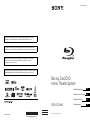 1
1
-
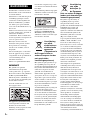 2
2
-
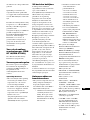 3
3
-
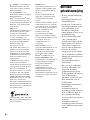 4
4
-
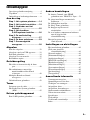 5
5
-
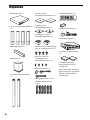 6
6
-
 7
7
-
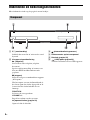 8
8
-
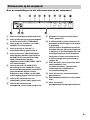 9
9
-
 10
10
-
 11
11
-
 12
12
-
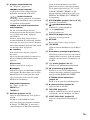 13
13
-
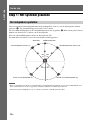 14
14
-
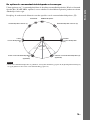 15
15
-
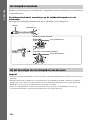 16
16
-
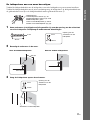 17
17
-
 18
18
-
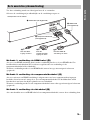 19
19
-
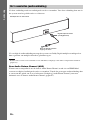 20
20
-
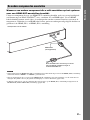 21
21
-
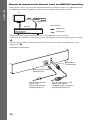 22
22
-
 23
23
-
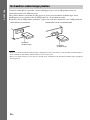 24
24
-
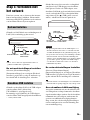 25
25
-
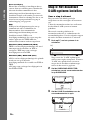 26
26
-
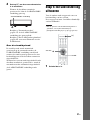 27
27
-
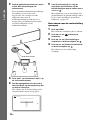 28
28
-
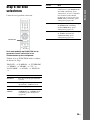 29
29
-
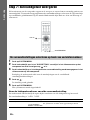 30
30
-
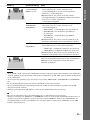 31
31
-
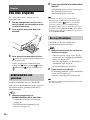 32
32
-
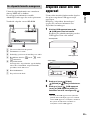 33
33
-
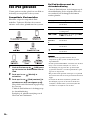 34
34
-
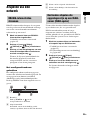 35
35
-
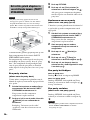 36
36
-
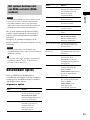 37
37
-
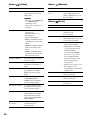 38
38
-
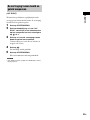 39
39
-
 40
40
-
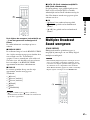 41
41
-
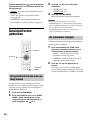 42
42
-
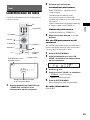 43
43
-
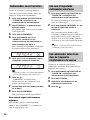 44
44
-
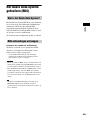 45
45
-
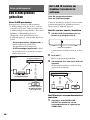 46
46
-
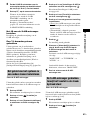 47
47
-
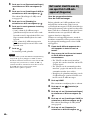 48
48
-
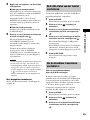 49
49
-
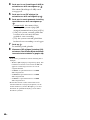 50
50
-
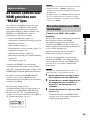 51
51
-
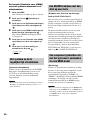 52
52
-
 53
53
-
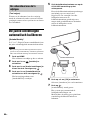 54
54
-
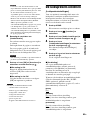 55
55
-
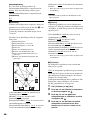 56
56
-
 57
57
-
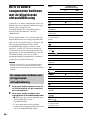 58
58
-
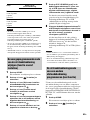 59
59
-
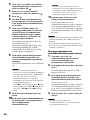 60
60
-
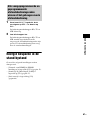 61
61
-
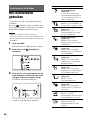 62
62
-
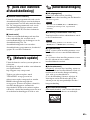 63
63
-
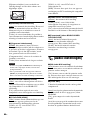 64
64
-
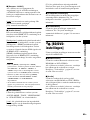 65
65
-
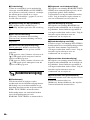 66
66
-
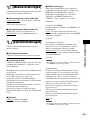 67
67
-
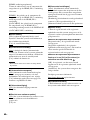 68
68
-
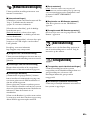 69
69
-
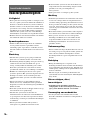 70
70
-
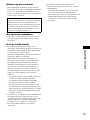 71
71
-
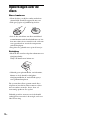 72
72
-
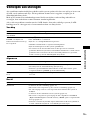 73
73
-
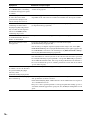 74
74
-
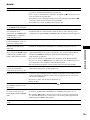 75
75
-
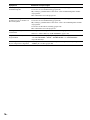 76
76
-
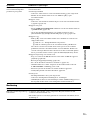 77
77
-
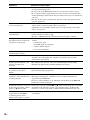 78
78
-
 79
79
-
 80
80
-
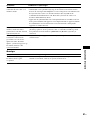 81
81
-
 82
82
-
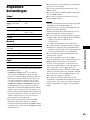 83
83
-
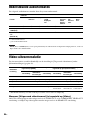 84
84
-
 85
85
-
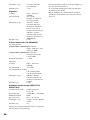 86
86
-
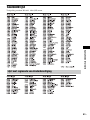 87
87
-
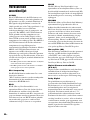 88
88
-
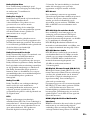 89
89
-
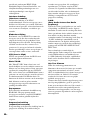 90
90
-
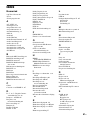 91
91
-
 92
92
-
 93
93
-
 94
94
-
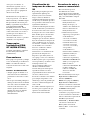 95
95
-
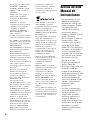 96
96
-
 97
97
-
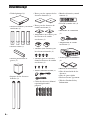 98
98
-
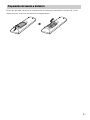 99
99
-
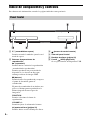 100
100
-
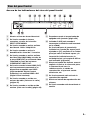 101
101
-
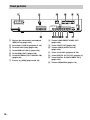 102
102
-
 103
103
-
 104
104
-
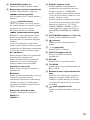 105
105
-
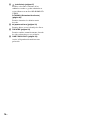 106
106
-
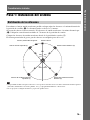 107
107
-
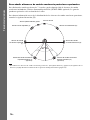 108
108
-
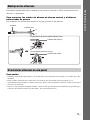 109
109
-
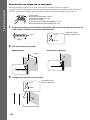 110
110
-
 111
111
-
 112
112
-
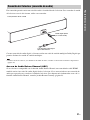 113
113
-
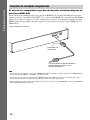 114
114
-
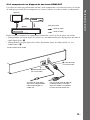 115
115
-
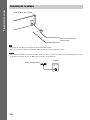 116
116
-
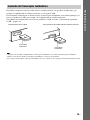 117
117
-
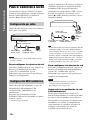 118
118
-
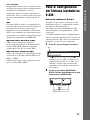 119
119
-
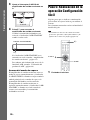 120
120
-
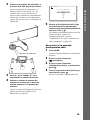 121
121
-
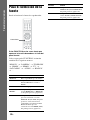 122
122
-
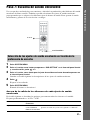 123
123
-
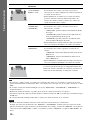 124
124
-
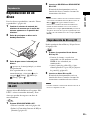 125
125
-
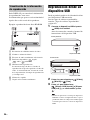 126
126
-
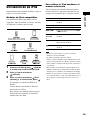 127
127
-
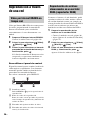 128
128
-
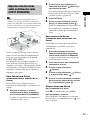 129
129
-
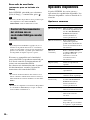 130
130
-
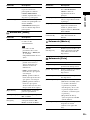 131
131
-
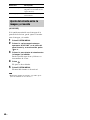 132
132
-
 133
133
-
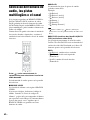 134
134
-
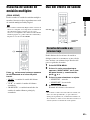 135
135
-
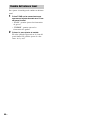 136
136
-
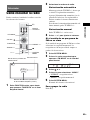 137
137
-
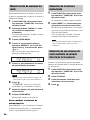 138
138
-
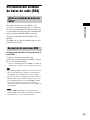 139
139
-
 140
140
-
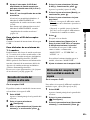 141
141
-
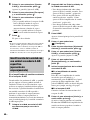 142
142
-
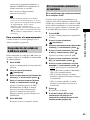 143
143
-
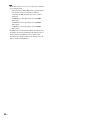 144
144
-
 145
145
-
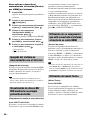 146
146
-
 147
147
-
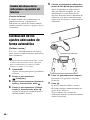 148
148
-
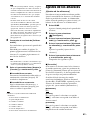 149
149
-
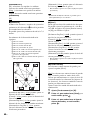 150
150
-
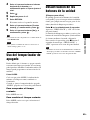 151
151
-
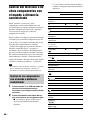 152
152
-
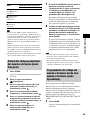 153
153
-
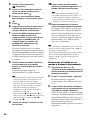 154
154
-
 155
155
-
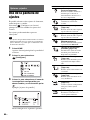 156
156
-
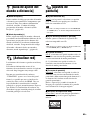 157
157
-
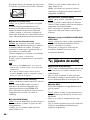 158
158
-
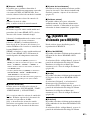 159
159
-
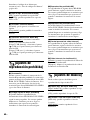 160
160
-
 161
161
-
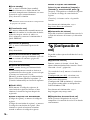 162
162
-
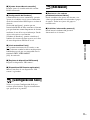 163
163
-
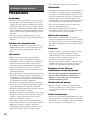 164
164
-
 165
165
-
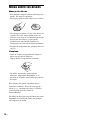 166
166
-
 167
167
-
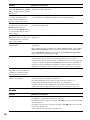 168
168
-
 169
169
-
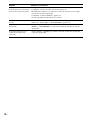 170
170
-
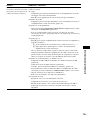 171
171
-
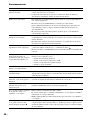 172
172
-
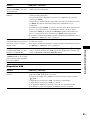 173
173
-
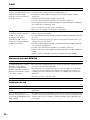 174
174
-
 175
175
-
 176
176
-
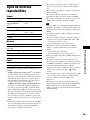 177
177
-
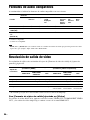 178
178
-
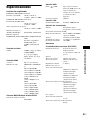 179
179
-
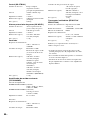 180
180
-
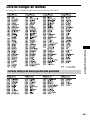 181
181
-
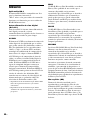 182
182
-
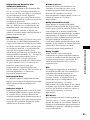 183
183
-
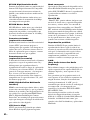 184
184
-
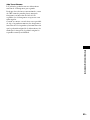 185
185
-
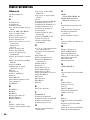 186
186
-
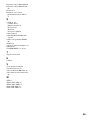 187
187
-
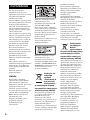 188
188
-
 189
189
-
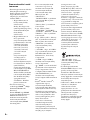 190
190
-
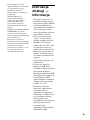 191
191
-
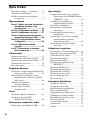 192
192
-
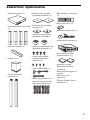 193
193
-
 194
194
-
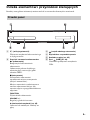 195
195
-
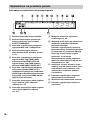 196
196
-
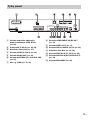 197
197
-
 198
198
-
 199
199
-
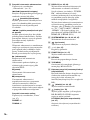 200
200
-
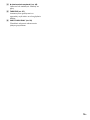 201
201
-
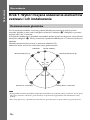 202
202
-
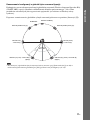 203
203
-
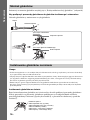 204
204
-
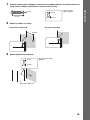 205
205
-
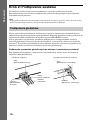 206
206
-
 207
207
-
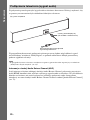 208
208
-
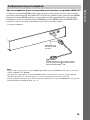 209
209
-
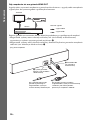 210
210
-
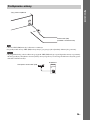 211
211
-
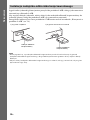 212
212
-
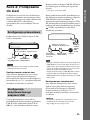 213
213
-
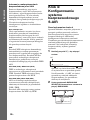 214
214
-
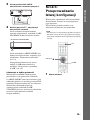 215
215
-
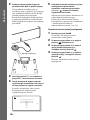 216
216
-
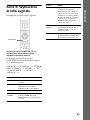 217
217
-
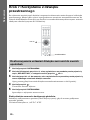 218
218
-
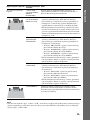 219
219
-
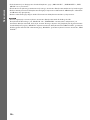 220
220
-
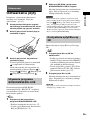 221
221
-
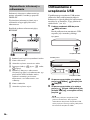 222
222
-
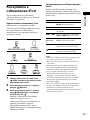 223
223
-
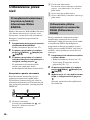 224
224
-
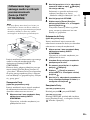 225
225
-
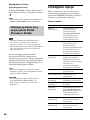 226
226
-
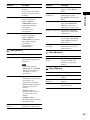 227
227
-
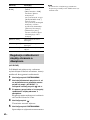 228
228
-
 229
229
-
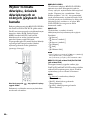 230
230
-
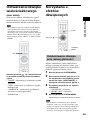 231
231
-
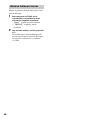 232
232
-
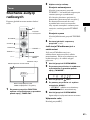 233
233
-
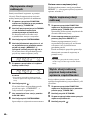 234
234
-
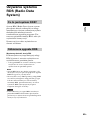 235
235
-
 236
236
-
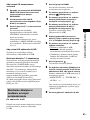 237
237
-
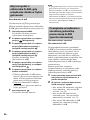 238
238
-
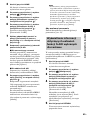 239
239
-
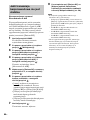 240
240
-
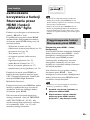 241
241
-
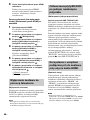 242
242
-
 243
243
-
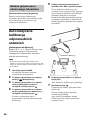 244
244
-
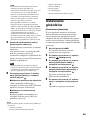 245
245
-
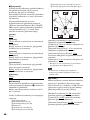 246
246
-
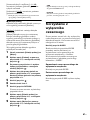 247
247
-
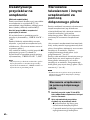 248
248
-
 249
249
-
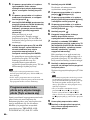 250
250
-
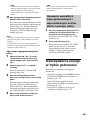 251
251
-
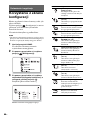 252
252
-
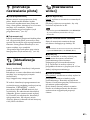 253
253
-
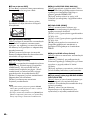 254
254
-
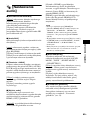 255
255
-
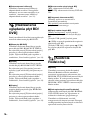 256
256
-
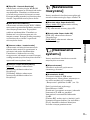 257
257
-
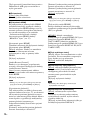 258
258
-
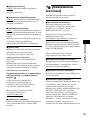 259
259
-
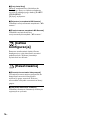 260
260
-
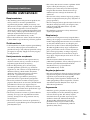 261
261
-
 262
262
-
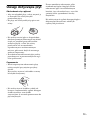 263
263
-
 264
264
-
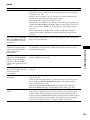 265
265
-
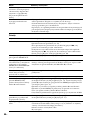 266
266
-
 267
267
-
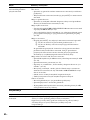 268
268
-
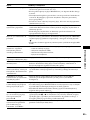 269
269
-
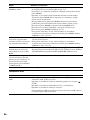 270
270
-
 271
271
-
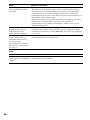 272
272
-
 273
273
-
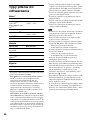 274
274
-
 275
275
-
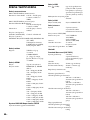 276
276
-
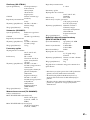 277
277
-
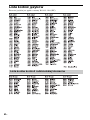 278
278
-
 279
279
-
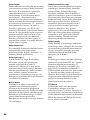 280
280
-
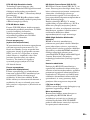 281
281
-
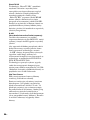 282
282
-
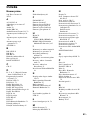 283
283
-
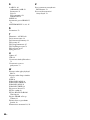 284
284
-
 285
285
-
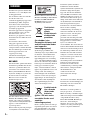 286
286
-
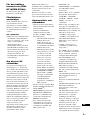 287
287
-
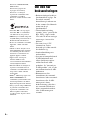 288
288
-
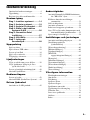 289
289
-
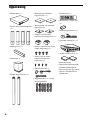 290
290
-
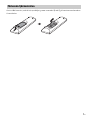 291
291
-
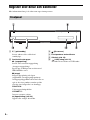 292
292
-
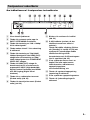 293
293
-
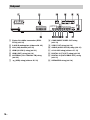 294
294
-
 295
295
-
 296
296
-
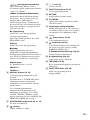 297
297
-
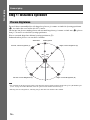 298
298
-
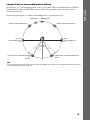 299
299
-
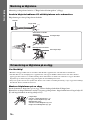 300
300
-
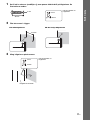 301
301
-
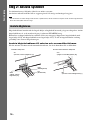 302
302
-
 303
303
-
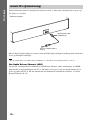 304
304
-
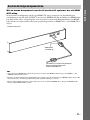 305
305
-
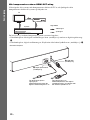 306
306
-
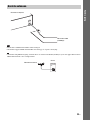 307
307
-
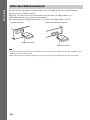 308
308
-
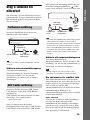 309
309
-
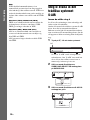 310
310
-
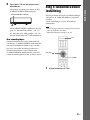 311
311
-
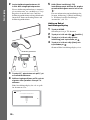 312
312
-
 313
313
-
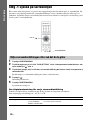 314
314
-
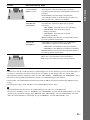 315
315
-
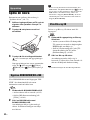 316
316
-
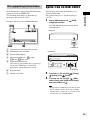 317
317
-
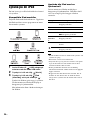 318
318
-
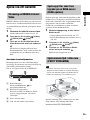 319
319
-
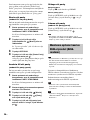 320
320
-
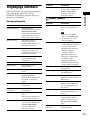 321
321
-
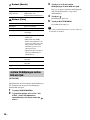 322
322
-
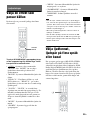 323
323
-
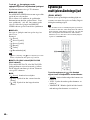 324
324
-
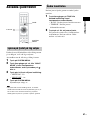 325
325
-
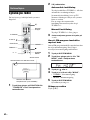 326
326
-
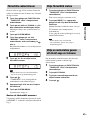 327
327
-
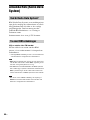 328
328
-
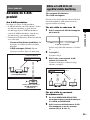 329
329
-
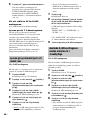 330
330
-
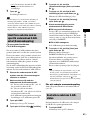 331
331
-
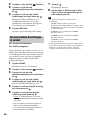 332
332
-
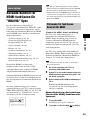 333
333
-
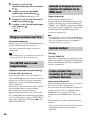 334
334
-
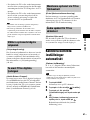 335
335
-
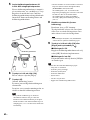 336
336
-
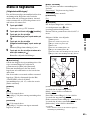 337
337
-
 338
338
-
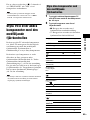 339
339
-
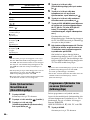 340
340
-
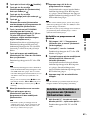 341
341
-
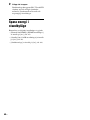 342
342
-
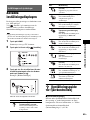 343
343
-
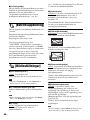 344
344
-
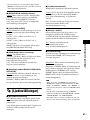 345
345
-
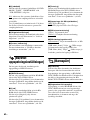 346
346
-
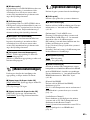 347
347
-
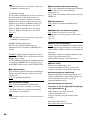 348
348
-
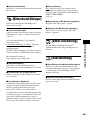 349
349
-
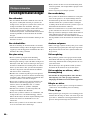 350
350
-
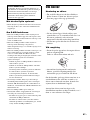 351
351
-
 352
352
-
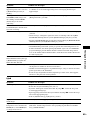 353
353
-
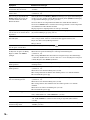 354
354
-
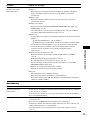 355
355
-
 356
356
-
 357
357
-
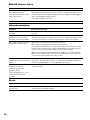 358
358
-
 359
359
-
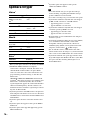 360
360
-
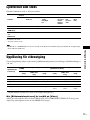 361
361
-
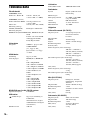 362
362
-
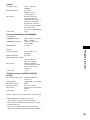 363
363
-
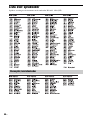 364
364
-
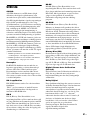 365
365
-
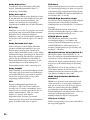 366
366
-
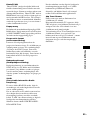 367
367
-
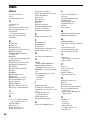 368
368
-
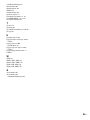 369
369
-
 370
370
-
 371
371
Sony BDV-IZ1000W de handleiding
- Categorie
- Blu-Ray-spelers
- Type
- de handleiding
in andere talen
- español: Sony BDV-IZ1000W El manual del propietario
- svenska: Sony BDV-IZ1000W Bruksanvisning
- polski: Sony BDV-IZ1000W Instrukcja obsługi